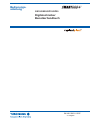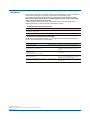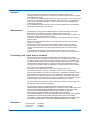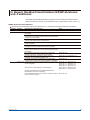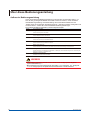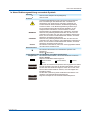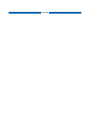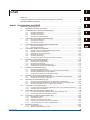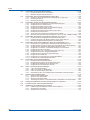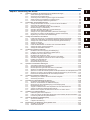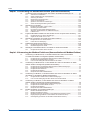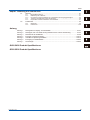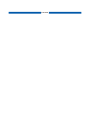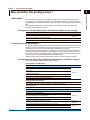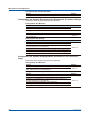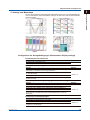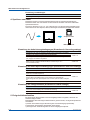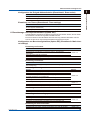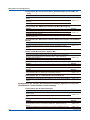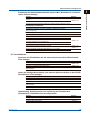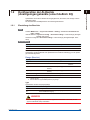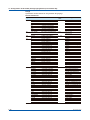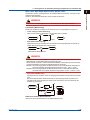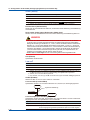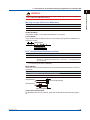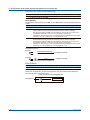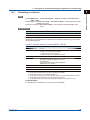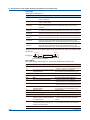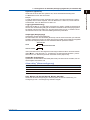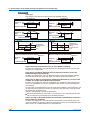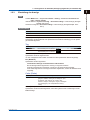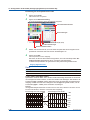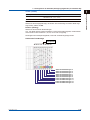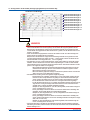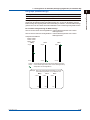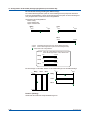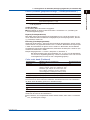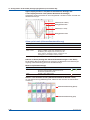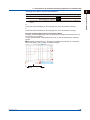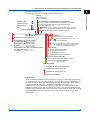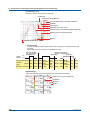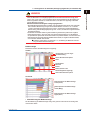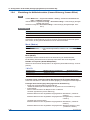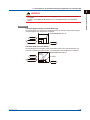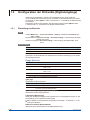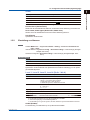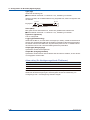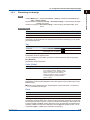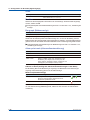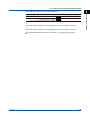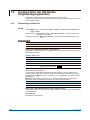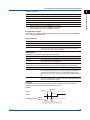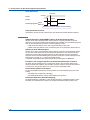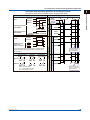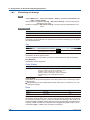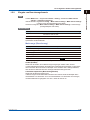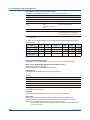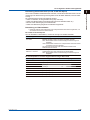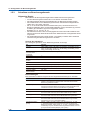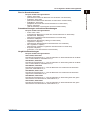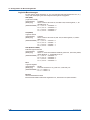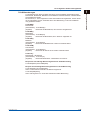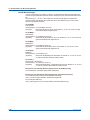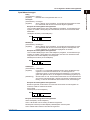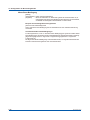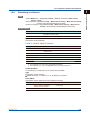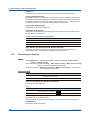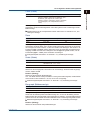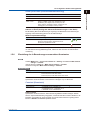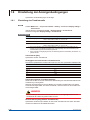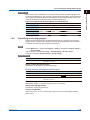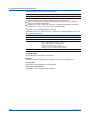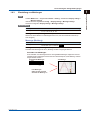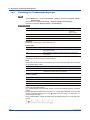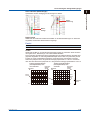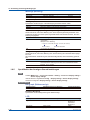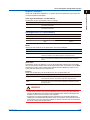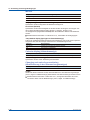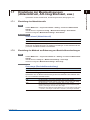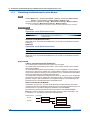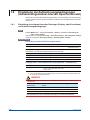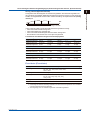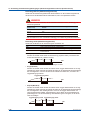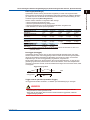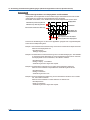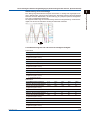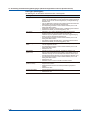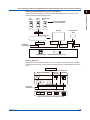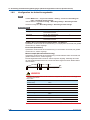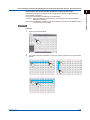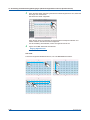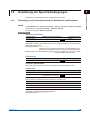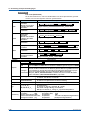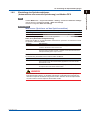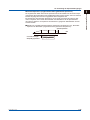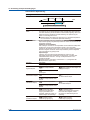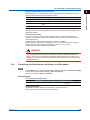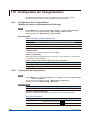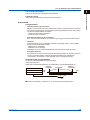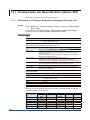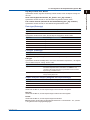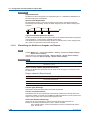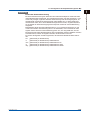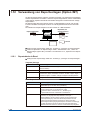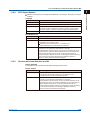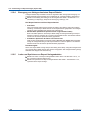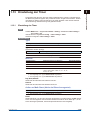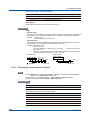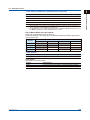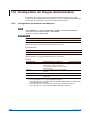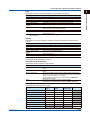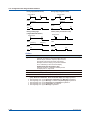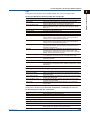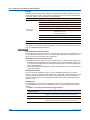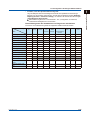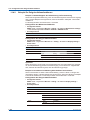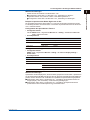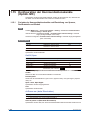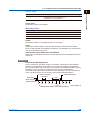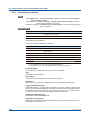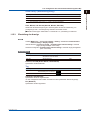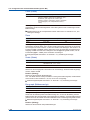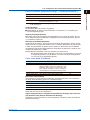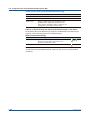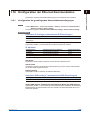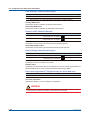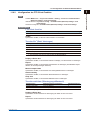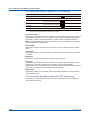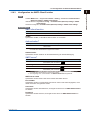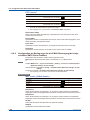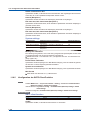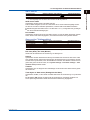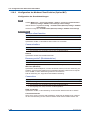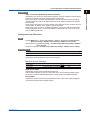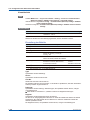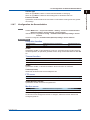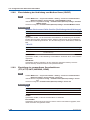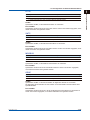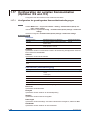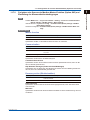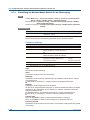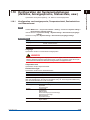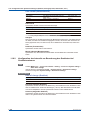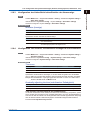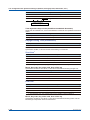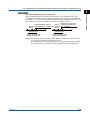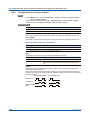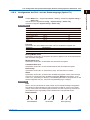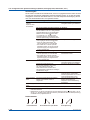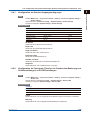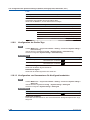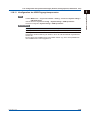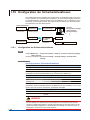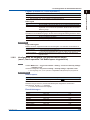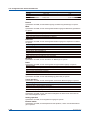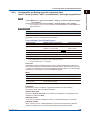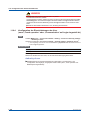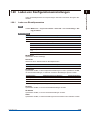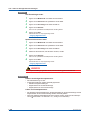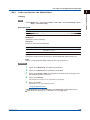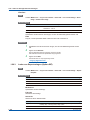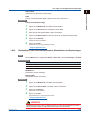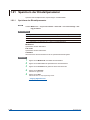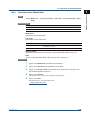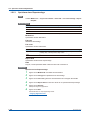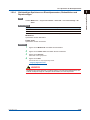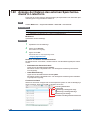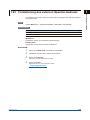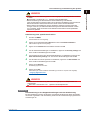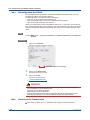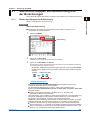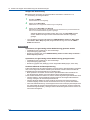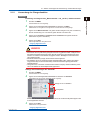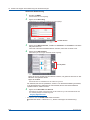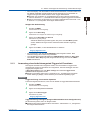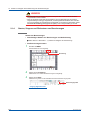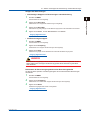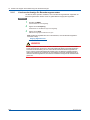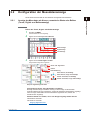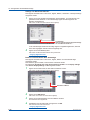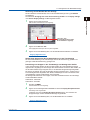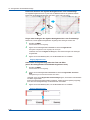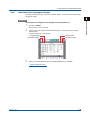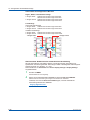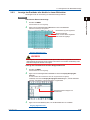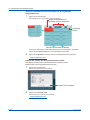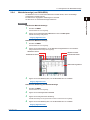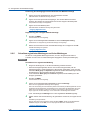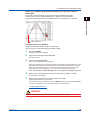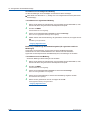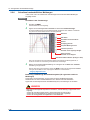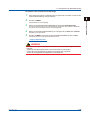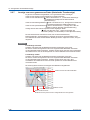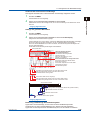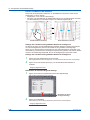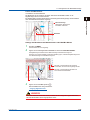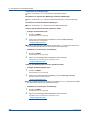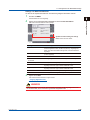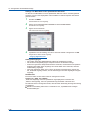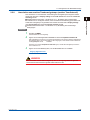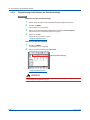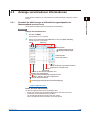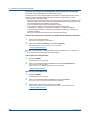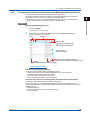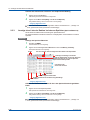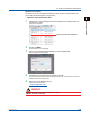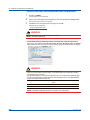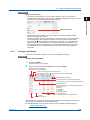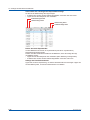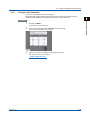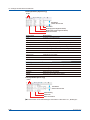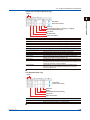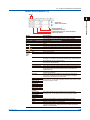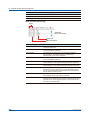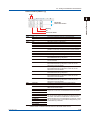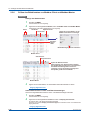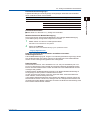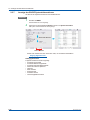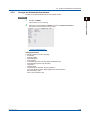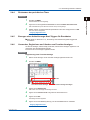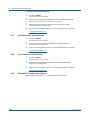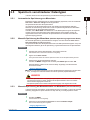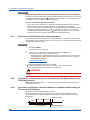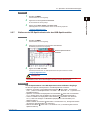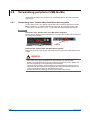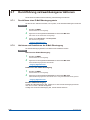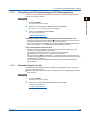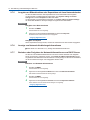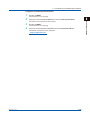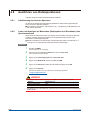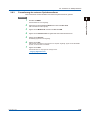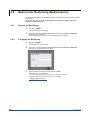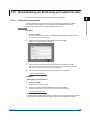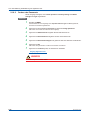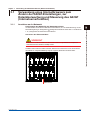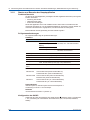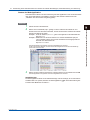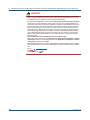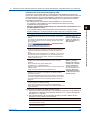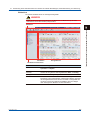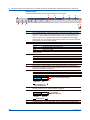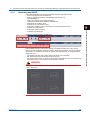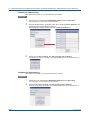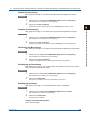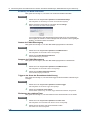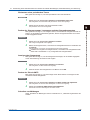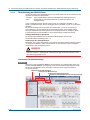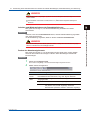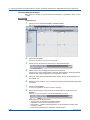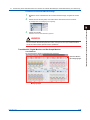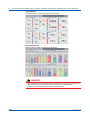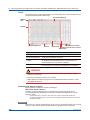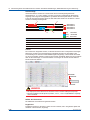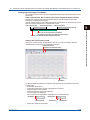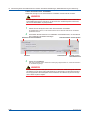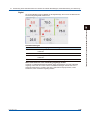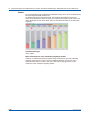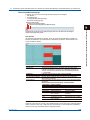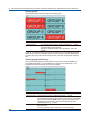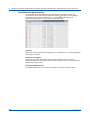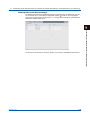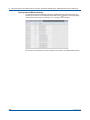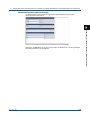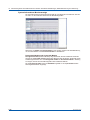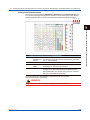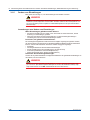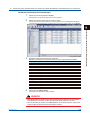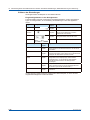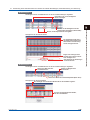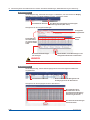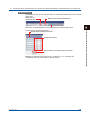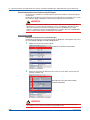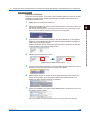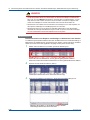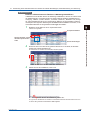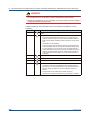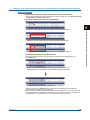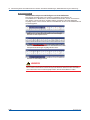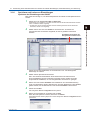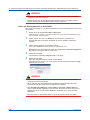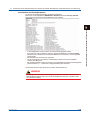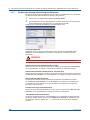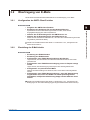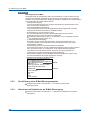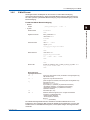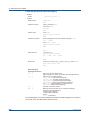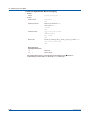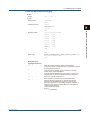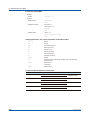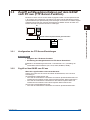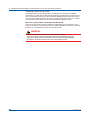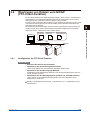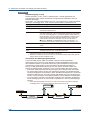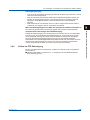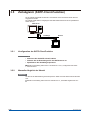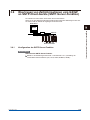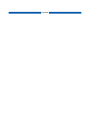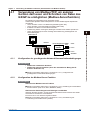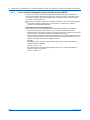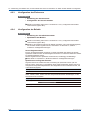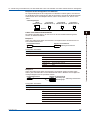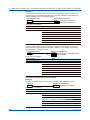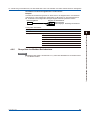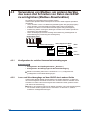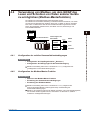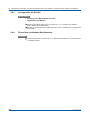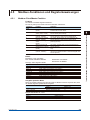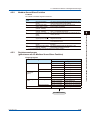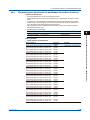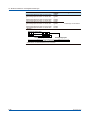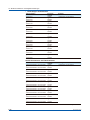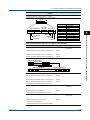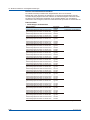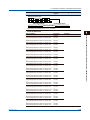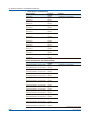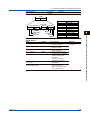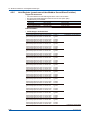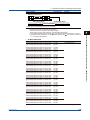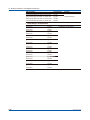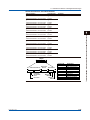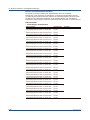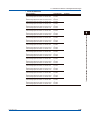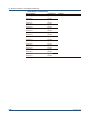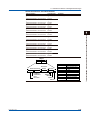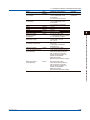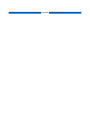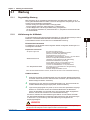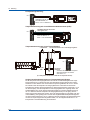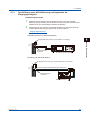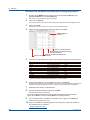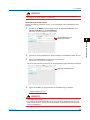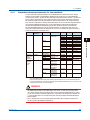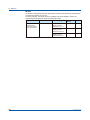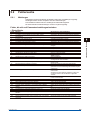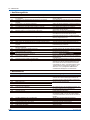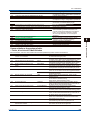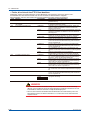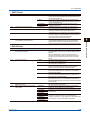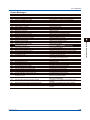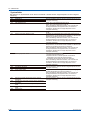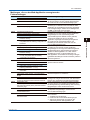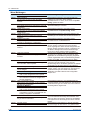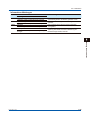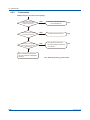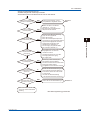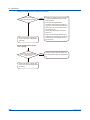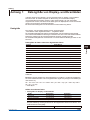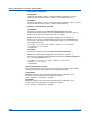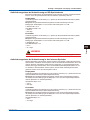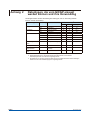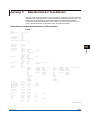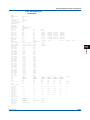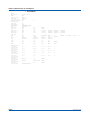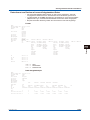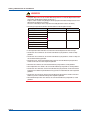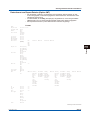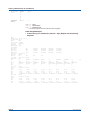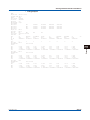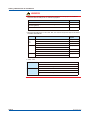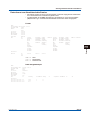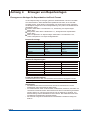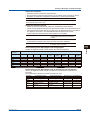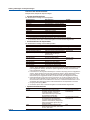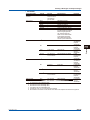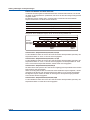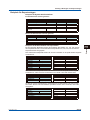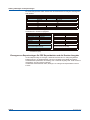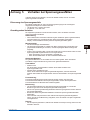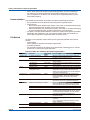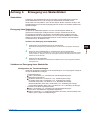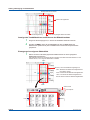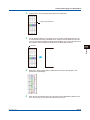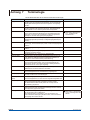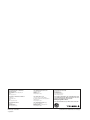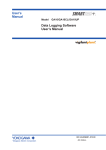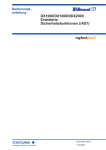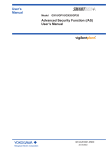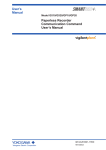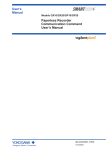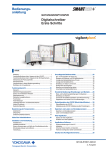Download 2 - Yokogawa
Transcript
Bedienungsanleitung GX10/GX20/GP10/GP20 Digitalschreiber Benutzerhandbuch IM 04L51B01-01D-E 3. Ausgabe Einleitung Danke, dass Sie sich für einen Digitalschreiber aus der SMARTDAC+ Serie GX10/GX20/ GP10/GP20 (nachfolgend mit GX bzw. GP bezeichnet) entschieden haben. Diese Bedienungsanleitung erläutert die Verwendung des GX/GP. Obwohl in dieser Bedienungsanleitung die Anzeigen des GX20 dargestellt sind, können GX10/GP10/ GP20 in gleicher Weise bedient werden. Um den korrekten Einsatz des Geräts sicherzustellen, lesen Sie bitte vorher diese Bedienungsanleitung und die folgenden Handbücher sorgfältig. • Gedruckte Bedienungsanleitungen Titel Nummer Beschreibung GX10/GX20/GP10/GP20 Digitalschreiber – Erste Schritte IM 04L51B01-02D-E Beschreibt die grundlegende Bedienung des GX/GP. Quick, Easy Steps IM 04L51B01-04Z1 Beschreibt die Bedienung des GX/GP. • Elektronische Bedienungsanleitungen Diese Bedienungsanleitungen können von der folgenden Internetseite heruntergeladen werden: www.smartdacplus.com/manual/en/ Manual Title Manual No. Description GX10/GX20/GP10/GP20 Digitalschreiber – Erste Schritte IM 04L51B01-02D-E Elektronische Version des gedruckten Handbuchs GX10/GX20/GP10/GP20 Digitalschreiber – Benutzerhandbuch IM 04L51B01-01D-E Ausführliche Bedienungsanleitung des GX/GP. Nicht enthalten sind Kommunikationsbefehle und einige Optionen. Models GX10/GX20/GP10/GP20 Paperless Recorder Communication Command User’s Manual IM 04L51B01-17EN Beschreibt die Verwendung der Kommunikationbefehle und -funktionen. SMARTDAC+ STANDARD Universal Viewer Bedienungsanleitung IM 04L61B01-01D-E Beschreibt die Verwendung des Universal Viewers, bei dem es sich um ein Softwarepaket zue Anzeige der Messdaten-Dateien des GX/GP handelt. SMARTDAC+ STANDARD Hardware-Konfigurator Bedienungsanleitung IM 04L61B01-02D-E Beschreibt den Einsatz der PC-Software zur Erzeugung von Konfigurationsparametern für verschiedene GX/ GP-Funktionen. 3. Ausgabe: Mai 2013 (YK) Alle Rechte vorbehalten, Copyright © 2012-2013, Yokogawa Electric Corporation IM 04L51B01-01D-E i Hinweise • Yokogawa behält sich das Recht vor, aufgrund von Weiterentwicklungen der Leistungsmerkmale und Funktionen des Geräts das Handbuch jederzeit ohne vorherige Ankündigungen zu ändern. • Es wurden bei der Erstellung dieses Dokuments alle Anstrengungen unternommen, einen korrekten und fehlerfreien Inhalt sicherzustellen. Sollten Sie jedoch noch irgendwelche Fragen haben oder Fehler feststellen, wenden Sie sich bitte an Ihre nächstgelegene YOKOGAWA-Vertretung. • Die Vervielfältigung dieses Dokuments oder von Teilen desselben ohne YOKOGAWAs ausdrückliche Genehmigung ist untersagt. Warenzeichen • vigilantplant ist ein eingetragenes Warenzeichen der Yokogawa Electric Corporation. • SMARTDAC+ ist ein Warenzeichen der Yokogawa Electric Corporation. • Microsoft und Windows sind eingetragene Warenzeichen der Microsoft Corporation der Vereinigten Staaten und/oder anderer Länder. • Pentium ist ein Warenzeichen der Intel Corporation der Vereinigten Staaten und/oder anderer Länder. • Adobe und Acrobat sind Warenzeichen oder eingetragene Warenzeichen der Adobe Systems Incorporated. • Kerberos ist ein Warenzeichen des Massachusetts Institute of Technology (MIT). • Weitere Firmen- oder Produktnamen, die in dieser Bedienungsanleitung verwendet werden, sind Warenzeichen oder eingetragene Warenzeichen der entsprechenden Inhaber. • In dieser Bedienungsanleitung wird auf die Kennzeichnung der entsprechenden Warenzeichen bzw. registrierten Warenzeichen mit den Symbolen ™ bzw. ® verzichtet. Verwendung von „Open Source“-Software • Die TCP/IP-Software des GX/GP und die betreffende Dokumentation zur TCP/IPSoftware wurden von Yokogawa auf Grundlage der vom Verwaltungsrat der Universität von Kalifornien lizenzierten „BSD Networking Software“, Release 1, entwickelt/erstellt. • Die Report-Vorlagen-Funktion der nachfolgend aufgeführten Produkte nutzt den Expat Quellcode für die Report-Erzeugung. Gemäß den Expat-Lizenzvereinbarungen sind Copyright-Vermerk, Bedingungen zur Weitergabe und Softwarelizenz unten aufgelistet. GX10, GX20, GP10, GP20 Digitalschreiber Copyright (c) 1998, 1999, 2000 Thai Open Source Software Center Ltd Hiermit wird jeder Person, die eine Kopie dieser Software und der dazugehörigen Dokumentationsdateien (die „Software“) erhalten hat, unentgeltlich die Erlaubnis erteilt, diese Software uneingeschränkt zu benutzen, einschließlich ohne Einschränkung der Rechte auf Nutzung, Kopien, Änderung, Zusammenführung, Veröffentlichung, Vertrieb, Unterlizenzierung und/oder Verkauf von Kopien der Software, sowie Personen, die diese Software erhalten, diese Rechte gemäß folgenden Bedingungen zu erteilen: Der obige Urheberrechtshinweis und dieser Erlaubnisvermerk sind in allen Kopien oder wesentlichen Teilen der Software beizulegen. DIE SOFTWARE WIRD SO WIE SIE IST OHNE AUSDRÜCKLICHE ODER INBEGRIFFENE GARANTIE BEREITGESTELLT, EINSCHLIESSLICH DER NICHT NUR DARAUF BESCHRÄNKTEN GARANTIEN FÜR DIE GEBRAUCHSTAUGLICHKEIT, DER NUTZUNG FÜR EINEN BESTIMMTEN ZWECK SOWIE JEGLICHER RECHTSVERLETZUNG. KEINESFALLS SIND DIE AUTOREN ODER COPYRIGHTINHABER FÜR JEGLICHE FORDERUNGEN, SCHÄDEN ODER ANDERE ANSPRÜCHE HAFTBAR ZU MACHEN, WEDER DURCH ERFÜLLUNG EINES VERTRAGES, EINES VERGEHENS ODER ANDERE EREIGNISSE IN VERBINDUNG MIT DER SOFTWARE ODER SONSTIGER VERWENDUNG DER SOFTWARE. Revisionen Dezember 2012 Februar 2013 Mai 2013 ii 1. Ausgabe 2. Ausgabe 3. Ausgabe IM 04L51B01-01D-E In diesem Handbuch beschriebene GX/GP-Versionen und -Funktionen Die Inhalte dieser Bedienungsanleitung beziehen sich auf GX/GP mit Releasenummer 1 (siehe Nummer unter „STYLE S“) und Bauartnummer 1 (siehe Nummer unter „STYLE H“). GX/GP Versionen und Funktionen Überprüfen der Version siehe Seite 2-50 in Abschnitt 2.3.7, „Anzeige des Systeminformationen des GX/GP“. Ausgabe 1 2 3 Produkt Ergänzungen und Änderungen Version 1.01 – Version 1.02 Alle Datenanzeigen für den historischen Trend wurden hinzugefügt. Ein Leistungsmerkmal, das die Maximal- und Minimalwerte sowie Datum und Uhrzeit der Daten am linken Ende der Skala anzeigt, wurde hinzugefügt. Das Verfahren der Passworteingabe im Fenster zur Aufhebung der Bediensperre wurde geändert. Ein Symbol zur Änderung der Reportdaten im Reportfenster wurde hinzugefügt. Als eines der möglichen Speicherziele zur Speicherung der Alarmdaten wurde der USB-Flash-Speicher hinzugefügt. Die Versionsanzeige für die Web-Applikation wurde dem System-Informationsfenster und dem Rekonfigurationsfenster hinzugefügt. Den verfügbaren Sprachen wurde Deutsch, Französisch, Russisch, Chinesisch und Koreanisch hinzugefügt. Das A/D-Kalibrierungs-Passwort wird jetzt nicht mehr initialisiert, wenn der GX/GP initialisiert wird. Es wurden Änderungen vorgenommen, um während der Justierung des Touchscreens Justierungsfehler zu verhindern. Version 1.03 Analogeingangsmodule mit Elektromagnetischen Abtastrelais wurde hinzugefügt. Schnellaufruf für Kontextmenü wurde hinzugefügt. Siehe – Abschnitt 2.2.7 Abschnitt 2.2.7 Abschnitt 2.9.2 Abschnitt 2.3.4 Abschnitt 2.3.1 Abschnitt 1.24.2, Abschnitt 2.3.7 Abschnitt 1.18.1 Abschnitt 1.24.1, Abschnitt 5.1.3 Abschnitt 5.1.4 Abschnitt 1.2.1, Abschnitt 1.6.1, Abschnitt 1.7.1, Abschnitt 1.7.3, Abschnitt 1.7.4, Abschnitt 1.8.1, Abschnitt 5.1.3, Abschnitt 5.1.5 Abschnitt 2.2.5, Abschnitt 2.2.6, Abschnitt 2.2.7, Abschnitt 2.3.3 – Symbole zum Blättern durch die Karteikartenreiter des Menübildschirms wurden hinzugefügt. Die Kanalauswahl ist jetzt durch „Wischen“ mit dem Finger auf Abschnitt 1.8.2 dem Touchscreen möglich. IM 04L51B01-01D-E iii Über diese Bedienungsanleitung Aufbau der Bedienungsanleitung Lesen Sie zunächst die Bedienungsanleitung „Erste Schritte“ (IM 04L51B01-02D-E), um sich mit dem grundlegenden Betrieb des GX/GP vertraut zu machen, und im Anschluss diese Bedienungsanleitung. Eine Beschreibung der Kommunikationsfunktionen und -befehle sowie der zugehörigen Softwareprogramme – Standard Hardware Configurator und Universal Viewer – finden Sie in den betreffenden Bedienungsanleitungen. Die vorliegende Bedienungsanleitung umfasst folgende Kapitel: Kapitel 1 Titel und Beschreibung Konfiguration des GX/GP Erläutert die Konfiguration des GX/GP. 2 Bedienung des GX/GP Erläutert die Bedienverfahren des GX/GP. 3 Verwendung der Netzwerkfunktionen (Ethernet-Schnittstelle) Erläutert die Verwendung der Netzwerkfunktionen. 4 Verwendung der Modbus-Funktionen (Kommunikation mit Modbus-Geräten) Erläutert die Verwendung der Modbus-Funktionen. 5 Wartung und Fehlersuche Erläutert die Wartung und Kalibrierung des GX/GP und beschreibt Fehlermeldungen und Fehlersuche. – Anhang Enthält Informationen zur Dateigröße der Messdaten, zu Datentypen, die der GX/GP erzeugen kann, Verwendung der Datentypen, Formaten von Textdateien usw. – Allgemeine Technische Daten Enthält die Technischen Daten des GX/GP. HINWEIS • Diese Bedienungsanleitung bezieht sich auf GX/GP mit der Anzeigensprache Englische (Sprach-Zusatzcode „E“). • Einstellverfahren für die Anzeigesprache siehe Seite 1-141 in Abschnitt 1.18.1 „Konfiguration von Anzeigesprache, Temperatureinheit, Dezimalzeichen und Datumsformat“. iv IM 04L51B01-01D-E How to Use This Manual In dieser Bedienungsanleitung verwendete Symbole Einheiten K k Hinweise WARNUNG VORSICHT Hinweis Steht für 1024. Beispiel: 768 K (Dateigröße) Steht für 1000. Unsachgemäße Behandlung oder Verwendung des Instruments kann zu Verletzungen des Anwenders oder zu Schäden am Gerät führen. Das Symbol ist am Instrument angebracht und soll den Anwender darauf hinweisen, die Bedienungsanleitung zu Rate zu ziehen. In der Bedienungsanleitung ist dieses Symbol an entsprechender Stelle als Verweis abgebildet, um die entsprechenden Instruktionen zu kennzeichnen. Es wird im Zusammenhang mit „WARNUNG“ oder „VORSICHT“ verwendet. Weist auf eine potentiell gefährliche Situation hin. Wird sie nicht vermieden, könnte dies zum Tod oder zu ernsthaften Verletzungen führen, und es werden Vorsichtsmaßnahmen erläutert, wie solche Situationen vermieden werden können. Weist auf eine potentiell gefährliche Situation hin. Wird sie nicht vermieden, kann dies zu leichten oder mittelschweren Verletzungen führen, und es werden Vorsichtsmaßnahmen erläutert, wie solche Situationen vermieden werden können. Kennzeichnet Informationen, die für den ordnungsgemäßen Betrieb des Instruments wesentlich sind. Referenzhinweis Kennzeichnet die Referenz zur betreffenden Operation oder Erläuterung. Beispiel: Abschnitt 4.1 In den Erläuterungen und Verfahren verwendete Schreibweisen Fettgedruckt Kennzeichnet Zeichenketten, die auf dem Bildschirm erscheinen. Beispiel: Voltage Zeigt die verwendbaren Zeichentypen an. Aa#1 A 1 Verfahren Erläuterung Pfad Großbuchstaben, Ziffern a Kleinbuchstaben, # Symbole, Führen Sie das Verfahren entsprechend den angegebenen Schritten aus. Alle Verfahren sind unter der Annahme beschrieben, dass Sie mit dem Start des Verfahrens beginnen. Daher kann es sein, dass Sie nicht alle Schritte ausführen müssen, wenn Sie lediglich eine Einstellung ändern. Der Abschnitt „Erläuterung“ liefert zusätzliche Informationen zum Verfahren und beschreibt die Einschränkungen. Zeigt den Menüpfad an und beschreibt die Einstelloptionen. "ESCHREIBUNG IM 04L51B01-01D-E v Leerseite Inhalt 1 Einleitung .............................................................................................................................................. i In diesem Handbuch beschriebene GX/GP-Versionenund -Funktionen..............................................iii Über diese Bedienungsanleitung .........................................................................................................iv Kapitel 1 Konfiguration des GX/GP Was möchten Sie konfigurieren? ......................................................................................................1-1 1.1 Einstellung von Datum und Uhrzeit ................................................................................... 1-10 1.2 Konfiguration der AI-Kanäle (Analogeingänge) ................................................................. 1-11 4 Konfiguration der DI-Kanäle (Digitaleingänge).................................................................. 1-36 5 1.3.1 1.3.2 1.3.3 1.4 Reportdateien in Excel .......................................................................................................1-102 PDF Report-Dateien...........................................................................................................1-103 Drucken auf einem Drucker im LAN...................................................................................1-103 Erzeugung von Vorlagen-basierten Report-Dateien ..........................................................1-104 Laden und Speichern von Report-Vorlagendateien ...........................................................1-104 Einstellung der Timer ......................................................................................................1-105 1.13.1 1.13.2 IM 04L51B01-01D-E Einstellung von Reporttyp, Zeitpunkt der Erzeugung, Datentyp, usw. .................................1-98 Einstellung der Kanäle zur Ausgabe von Reports ..............................................................1-100 Verwendung von Reportvorlagen (Option /MT)............................................................... 1-102 1.12.1 1.12.2 1.12.3 1.12.4 1.12.5 1.13 Konfiguration der Chargenfunktion (Stellen der Los-Nr. und automatische Erhöhung) .......1-96 Festlegen eines Chargentextes ...........................................................................................1-96 Konfiguration der Reportfunktion (Option /MT) ................................................................. 1-98 1.11.1 1.11.2 1.12 Einstellung von Speicherzielverzeichnis, Dateiheader und Dateiname ...............................1-89 Einstellung des Speicherverfahrens (utomatisch oder manuell) und Medien-FIFO .............1-91 Einstellung des Dateiformats von Display- und Eventdaten ................................................1-95 Konfiguration der Chargenfunktion ................................................................................... 1-96 1.10.1 1.10.2 1.11 Einstellung des aufzuzeichnenden Datentyps und Aufzeichnungsbedingungen .................1-78 Konfiguration der Aufzeichnungskanäle ...............................................................................1-86 Einstellung der Speicherbedingungen .............................................................................. 1-89 1.9.1 1.9.2 1.9.3 1.10 Einstellung des Abtastintervalls............................................................................................1-75 Einstellung der Methode zur Erkennung von Bereichsüberschreitungen ............................1-75 Einstellung des Betriebsmodus eines Moduls......................................................................1-76 Einstellung der Integrationszeit des A/D-Konverters ............................................................1-77 Einstellung der Aufzeichnungsbedingungen ..................................................................... 1-78 1.8.1 1.8.2 1.9 Einstellung des Trendintervalls ............................................................................................1-66 Einstellung von Anzeigegruppen ..........................................................................................1-67 Einstellung von Meldungen ..................................................................................................1-69 Einstellung der Trendanzeigebedingungen ..........................................................................1-70 Spezifikation der Anzeigen-Grundeinstellungen ..................................................................1-72 Einstellung der Messbedingungen .................................................................................... 1-75 1.7.1 1.7.2 1.7.3 1.7.4 1.8 Einstellung der grundlegenden Berechnungsfunktionen......................................................1-48 Eingabe von Berechnungsformeln .......................................................................................1-49 Schreiben von Berechnungsformeln ....................................................................................1-54 Einstellung von Alarmen.......................................................................................................1-61 Einstellung der Anzeige........................................................................................................1-62 Einstellung der in Berechnungen verwendeten Konstanten ................................................1-65 Einstellung der Anzeigenbedingungen .............................................................................. 1-66 1.6.1 1.6.2 1.6.3 1.6.4 1.6.5 1.7 Einstellung des Bereichs ......................................................................................................1-42 Einstellung der Anzeige........................................................................................................1-46 Konfiguration der Berechnungskanäle .............................................................................. 1-48 1.5.1 1.5.2 1.5.3 1.5.4 1.5.5 1.5.6 1.6 Einstellung des Bereichs ......................................................................................................1-36 Einstellung von Alarmen.......................................................................................................1-37 Einstellung der Anzeige........................................................................................................1-39 Konfiguration der DO-Kanäle (Digitalausgangskanäle) .................................................... 1-42 1.4.1 1.4.2 1.5 3 Einstellung des Bereichs ...................................................................................................... 1-11 Einstellung von Alarmen.......................................................................................................1-17 Einstellung der Anzeige........................................................................................................1-21 Einstellung der Kalibrierkorrektur ........................................................................................1-34 1.2.1 1.2.2 1.2.3 1.2.4 1.3 2 Einstellung der Timer .........................................................................................................1-105 Einstellung des periodischen Timers..................................................................................1-106 vii Inhalt 1.14 Konfiguration der Ereignis-Aktionsfunktion ..................................................................... 1-108 1.14.1 1.14.2 1.15 Konfiguration der Kommunikationskanäle (Option /MC) ................................................. 1-116 1.15.1 1.15.2 1.15.3 1.16 Speichern der Einstellparameter ........................................................................................1-162 Speichern eines Skalenbildes ............................................................................................1-163 Speichern einer Reportvorlage ..........................................................................................1-164 Gleichzeitiges Speichern von Einstellparametern, Skalenbildern und Reportvorlagen .....1-165 Anzeige der Dateien des externen Speichermediums in Listenform .............................. 1-166 Formatierung des externen Speichermediums ............................................................... 1-167 Initialisierung und Kalibrierung des Systems .................................................................. 1-168 1.24.1 1.24.2 1.24.3 viii Laden von Einstellparametern ...........................................................................................1-157 Laden und Löschen von Skalenbildern ..............................................................................1-159 Laden von Reportvorlagen (Option /MT)............................................................................1-160 Gleichzeitiges Laden von Einstellparametern, Skalenbildern und Reportvorlagen............1-161 Speichern der Einstellparameter .....................................................................................1-162 1.21.1 1.21.2 1.21.3 1.21.4 1.22 1.23 1.24 Konfiguration der Sicherheitsfunktionen ............................................................................1-152 Konfiguration der Vorgänge, die gesperrt werden sollen ...................................................1-153 Konfiguration der Bedingungen für registrierte User ..........................................................1-155 Konfiguration der Einschränkungen der User ....................................................................1-156 Laden von Konfigurationseinstellungen .......................................................................... 1-157 1.20.1 1.20.2 1.20.3 1.20.4 1.21 Konfiguration von Anzeigesprache, Temperatureinheit, Dezimalzeichen etc.....................1-141 Konfiguration des Intervalls zur Berechnung des Gradienten bei Gradientenalarmen ......1-142 Konfiguration des Halten/Nicht halten-Betriebs der Alarmanzeige ....................................1-143 Konfiguration von Zeitzone, schrittweisem Zeitabgleich und Sommerzeit .........................1-143 Konfiguration der internen Schalter....................................................................................1-146 Konfiguration des FAIL- und des Statusausgangs (Option /FL) .........................................1-147 Konfiguration der Drucker-Ausgangsbedingungen ............................................................1-149 Konfiguration der Tonsignale und LED-Einstellungen ........................................................1-149 Konfiguration der Geräte-Tags ...........................................................................................1-150 Konfiguration von Kommentaren für Konfigurationsdateien...............................................1-150 Konfiguration der USB-Eingangskomponenten .................................................................1-151 Konfiguration der Sicherheitsfunktionen ......................................................................... 1-152 1.19.1 1.19.2 1.19.3 1.19.4 1.20 Konfiguration der grundlegenden Kommunikationsbedingungen ......................................1-138 Freigeben oder Sperren der Modbus Master-Funktion (Option /MC) etc...........................1-139 Einstellung der Modbus-Master-Befehle für die Übertragung ...........................................1-140 Konfiguration der Systemeinstellungen (Zeitzone, Anzeigesprache etc.) ....................... 1-141 1.18.1 1.18.2 1.18.3 1.18.4 1.18.5 1.18.6 1.18.7 1.18.8 1.18.9 1.18.10 1.18.11 1.19 Konfiguration der grundlegenden Kommunikationsbedingungen ......................................1-123 Konfiguration der FTP-Client-Funktion...............................................................................1-125 Konfiguration der SMTP-Client-Funktion ...........................................................................1-127 Konfiguration der Bedingungen für die E-Mail-Übertragung ..............................................1-128 Konfiguration der SNTP-Client-Funktion ............................................................................1-130 Konfiguration der Modbus-Client-Funktion (Option /MC) ...................................................1-132 Konfiguration der Serverfunktion........................................................................................1-135 Einschränkung der Verbindung zum Modbus-Server (GX/GP) ..........................................1-136 Einstellung der verwendbaren Serverfunktionen (FTP, HTTP, SNTP, MODBUS, GENE)..1-136 Konfiguration der seriellen Kommunikation (Optionen /C2 und /C3) ..............................1-138 1.17.1 1.17.2 1.17.3 1.18 Freigabe der Kommunikationskanäle und Einstellung von Spanne etc. ............................ 1-116 Einstellung der Alarme ....................................................................................................... 1-118 Einstellung der Anzeige...................................................................................................... 1-119 Konfiguration der Ethernet-Kommunikationsfunktion ...................................................... 1-123 1.16.1 1.16.2 1.16.3 1.16.4 1.16.5 1.16.6 1.16.7 1.16.8 1.16.9 1.17 Konfiguration der Nummern und Aktionen .........................................................................1-108 Beispiel für Ereignis-Aktionsfunktionen .............................................................................. 1-114 Initialisierung der Einstellungen und des internen Speichers.............................................1-168 Rekonfiguration des GX/GP ...............................................................................................1-170 Kalibrieren des Touchscreens ............................................................................................1-170 IM 04L51B01-01D-E Inhalt Kapitel 2 Bedienung des GX/GP 2.1 2.1.1 2.1.2 2.1.3 2.1.4 2.1.5 2.2 Initialisierung des internen Speichers ..................................................................................2-64 Laden und Anzeigen der Messdaten (Displaydaten und Eventdaten) des Speichermediums 2-64 Formatierung des externen Speichermediums ....................................................................2-65 Sperren der Bedienung ........................................................................................................2-66 Freigeben der Bedienung.....................................................................................................2-66 Beschränkung der Bedienung auf registrierte User .......................................................... 2-67 2.10.1 2.10.2 IM 04L51B01-01D-E Durchführen eines E-Mail-Übertragungstests ......................................................................2-60 Aktivieren und Deaktivieren der E-Mail-Übertragung ...........................................................2-60 Überprüfung der FTP-Dateiübertragung (FTP-Übertragungstest) .......................................2-61 Manueller Abgleich der Uhr ..................................................................................................2-61 Ausgabe von Bildschirmfotos oder Reportdaten auf einen Netzwerkdrucker ......................2-62 Anzeige von Netzwerk-Verbindungsinformationen ..............................................................2-62 Beziehen oder Freigeben der Netzwerkinformationen vom DHCP-Server ..........................2-62 Sperren der Bedienung (Bediensperre) ............................................................................ 2-66 2.9.1 2.9.2 2.10 Verwendung einer Tastatur oder eines Barcode-Lesegeräts ...............................................2-58 Verwendung einer Maus ......................................................................................................2-59 Ausführen von Dateioperationen.......................................................................................2-64 2.8.1 2.8.2 2.8.3 2.9 Automatische Speicherung von Messdaten .........................................................................2-55 Manuelle Speicherung der Messdaten.................................................................................2-55 Manuelle Speicherung der Momentanwerte von Messdaten ...............................................2-55 Speichern von Bildschirmfotos (Schnappschuss) ................................................................2-56 Speichern von Daten des internen Speichers auf SD-Speicherkarte oder USB-Speicherstick .2-56 Speichern von Display- oder Eventdaten bei laufender Aufzeichnung via Touchscreen .....2-56 Entfernen der SD-Speicherkarte oder des USB-Speichersticks ..........................................2-57 Durchführung netzwerkbezogener Aktionen ..................................................................... 2-60 2.7.1 2.7.2 2.7.3 2.7.4 2.7.5 2.7.6 2.7.7 2.8 Rücksetzen des Alarmausgangs (Alarmbestätigung) ..........................................................2-52 Freigeben und Sperren der Bedienung (Bediensperre) .......................................................2-52 Rücksetzen der Timer (relative Timer) .................................................................................2-52 Rücksetzen der periodischen Timer .....................................................................................2-53 Erzeugen eines Aufzeichnungs-Start-Triggers für Eventdaten ............................................2-53 Verwenden, Registrieren und Löschen von Favoriten-Anzeigen .........................................2-53 Erstellen eines Testausdrucks ..............................................................................................2-54 Ausschalten des Summtons.................................................................................................2-54 Manuelle Einstellung der Uhrzeit .........................................................................................2-54 Verwendung peripherer USB-Geräte ................................................................................ 2-58 2.6.1 2.6.2 2.7 Protokoll der Aktivierungs- und Deaktivierungszeitpunkte der Alarmzustände ...............2-33 Anzeige des Protokolls der geschriebenen Meldungen (Meldungsübersicht) .....................2-35 Anzeige einer Liste der Dateien im internen Speicher (Speicherübersicht) .........................2-36 Anzeige von Reports ............................................................................................................2-39 Anzeige von Protokollen ......................................................................................................2-41 Prüfen des Befehlsstatus von Modbus-Client und Modbus-Master .....................................2-48 Anzeige der GX/GP Systeminformationen ...........................................................................2-50 Anzeige der Netzwerkinformationen ....................................................................................2-51 Speichern verschiedener Datentypen ............................................................................... 2-55 2.5.1 2.5.2 2.5.3 2.5.4 2.5.5 2.5.6 2.5.7 2.6 Anzeige der Messdaten als Kurven, numerische Werte oder Balken ....................................2-9 Umschalten der angezeigten Gruppe ..................................................................................2-13 Anzeige der Zustände aller Kanäle in einem Bildschirm ......................................................2-15 Mehrfachanzeige (nur GX20/GP20).....................................................................................2-17 Schreiben registrierter Meldungen und freier Meldungen ....................................................2-18 Schreiben handschriftlicher Meldungen ...............................................................................2-22 Anzeige von zuvor gemessenen Daten (historische Trendanzeige) ....................................2-24 Umschalten zum zweiten Trendanzeigetempo (zweites Trendintervall) ..............................2-31 Registrierung und Aufrufen der Standardanzeige ................................................................2-32 Verwendung weiterer Funktionen......................................................................................2-52 2.4.1 2.4.2 2.4.3 2.4.4 2.4.5 2.4.6 2.4.7 2.4.8 2.4.9 2.5 2 3 4 Anzeige verschiedener Informationen............................................................................... 2-33 2.3.1 2.3.2 2.3.3 2.3.4 2.3.5 2.3.6 2.3.7 2.3.8 2.4 Starten und Stoppen der Aufzeichnung .................................................................................2-1 Verwendung der Chargenfunktion..........................................................................................2-3 Anwendung eines Aufzeichnungsstart-Triggers bei Eventdaten ............................................2-5 Starten, Stoppen und Rücksetzen von Berechnungen ..........................................................2-6 Löschen der Anzeige für Berechnungsaussetzer...................................................................2-8 Konfiguration der Messdatenanzeige.................................................................................. 2-9 2.2.1 2.2.2 2.2.3 2.2.4 2.2.5 2.2.6 2.2.7 2.2.8 2.2.9 2.3 1 Starten und Stoppen der Aufzeichnung und der Berechnungen .........................................2-1 Anmelden und Abmelden .....................................................................................................2-67 Ändern des Passworts .........................................................................................................2-68 ix 5 Inhalt Kapitel 3 Verwendung der Netzwerkfunktionen (Ethernetschnittstelle) 3.1 Verwendung eines Internetbrowsers zum Ändern der GX/GP-Einstellungen, etc. ............. 3-1 3.1.1 3.1.2 3.1.3 3.1.4 3.1.5 3.1.6 3.1.7 3.2 Übertragung von E-Mails ..................................................................................................3-53 3.2.1 3.2.2 3.2.3 3.2.4 3.2.5 3.3 Konfiguration der FTP-Client-Funktion.................................................................................3-63 Prüfen der FTP-Übertragung ...............................................................................................3-65 Zeitabgleich (SNTP-Client-Funktion) ................................................................................ 3-66 3.5.1 3.5.2 3.6 Konfiguration der FTP-Server-Einstellungen .......................................................................3-61 Zugriff auf den GX/GP vom PC aus .....................................................................................3-61 Übertragen von Dateien vom GX/GP (FTP-Client-Funktion) ............................................3-63 3.4.1 3.4.2 3.5 Konfiguration der SMTP-Client-Funktion .............................................................................3-53 Einstellung der E-Mail-Inhalte ..............................................................................................3-53 Durchführung eines E-Mail-Übertragungstests ....................................................................3-54 Aktivieren und Deaktivieren der E-Mail-Übertragung ...........................................................3-54 E-Mail-Format ......................................................................................................................3-55 Zugriff auf Messdaten-Dateien auf dem GX/GP vom PC aus (FTP-Server-Funktion) ...... 3-61 3.3.1 3.3.2 3.4 Anschluss an ein Netzwerk ....................................................................................................3-1 Starten und Beenden der Hauptapplikation ...........................................................................3-2 Steuerung des GX/GP ...........................................................................................................3-9 Überwachung der GX/GP-Daten..........................................................................................3-14 Ändern von Einstellungen ....................................................................................................3-36 Speichern und Laden von Einstellungen..............................................................................3-49 Ändern der Anzeigeneinstellung des Browsers....................................................................3-52 Konfiguration der SNTP-Client-Funktion ..............................................................................3-66 Manueller Abgleich der Uhrzeit ............................................................................................3-66 Übertragen von Zeitinformationen vom GX/GP an SNTP-Client-Geräte .......................... 3-67 3.6.1 Konfiguration der SNTP-Server-Funktion ............................................................................3-67 Kapitel 4 Verwendung der Modbus-Funktionen (Kommunikation mit Modbus-Geräten) 4.1 Verwendung von Modbus/TCP, um anderen Geräten das Lesen und Schreiben von Daten des GX/GP zu ermöglichen (Modbus-Serverfunktion)....................................... 4-1 4.1.1 4.1.2 4.1.3 4.2 Verwendung von Modbus/TCP, um dem GX/GP das Lesen und Schreiben von Daten anderer Geräte zu ermöglichen (Modbus-Clientfunktion) ...................................................4-3 4.2.1 4.2.2 4.2.3 4.2.4 4.2.5 4.3 Konfiguration der seriellen Kommunikationsbedingungen .....................................................4-9 Konfiguration der Modbus-Master-Funktion ...........................................................................4-9 Konfiguration der Befehle.....................................................................................................4-10 Überprüfen des Modbus-Betriebsstatus...............................................................................4-10 Modbus-Funktionen und Registerzuweisungen ................................................................ 4-11 4.5.1 4.5.2 4.5.3 4.5.4 4.5.5 x Konfiguration der seriellen Kommunikationsbedingungen .....................................................4-8 Lese- und Schreibvorgänge auf dem GX/GP durch andere Geräte ......................................4-8 Verwendung von Modbus, um dem GX/GP das Lesen und Schreiben von Daten anderer Geräte zu ermöglichen (Modbus-Masterfunktion) .................................................4-9 4.4.1 4.4.2 4.4.3 4.4.4 4.5 Konfiguration der grundlegenden Netzwerk-Kommunikationsbedingungen ..........................4-3 Konfiguration der Modbus-Client-Funktion.............................................................................4-3 Konfiguration des Zielservers.................................................................................................4-4 Konfiguration der Befehle.......................................................................................................4-4 Überprüfen des Modbus-Betriebsstatus.................................................................................4-7 Verwendung von Modbus, um anderen Geräten das Lesen und Schreiben von Daten des GX/GP zu ermöglichen (Modbus-Slavefunktion).......................................................... 4-8 4.3.1 4.3.2 4.4 Konfiguration der grundlegenden Netzwerk-Kommunikationsbedingungen ..........................4-1 Konfiguration der Modbus-Server-Funktion ...........................................................................4-1 Lese- und Schreibzugriffe anderer Geräte auf den GX/GP....................................................4-2 Modbus-Client/Master-Funktion ........................................................................................... 4-11 Modbus-Server/Slave-Funktion............................................................................................4-13 Registerzuweisungen (gemeinsam mit der Modbus Server/Slave-Funktion) ......................4-13 Eingangsregister (gemeinsam mit der Modbus Server/Slave-Funktion) ..............................4-15 Hold-Register (gemeinsam mit der Modbus Server/Slave-Funktion) ...................................4-24 IM 04L51B01-01D-E Inhalt Kapitel 5 Wartung und Fehlersuche 5.1 Wartung ...............................................................................................................................5-1 5.1.1 5.1.2 5.1.3 5.1.4 5.1.5 5.2 Regelmäßige Wartung ...........................................................................................................5-1 Kalibrierung der AI-Module.....................................................................................................5-1 Durchführung einer A/D-Kalibrierung und Abgleichen der Eingangsgenauigkeit ...................5-3 Justierung und Überprüfung des Touchscreens .....................................................................5-6 Empfohlene Austauschintervalle für Verschleißteile ..............................................................5-7 1 2 Fehlersuche ........................................................................................................................5-9 5.2.1 5.2.2 Meldungen .............................................................................................................................5-9 Fehlersuche .........................................................................................................................5-20 3 Anhang Anhang Anhang Anhang Anhang Anhang Anhang Anhang 1 2 3 4 5 6 7 Datengröße von Display- und Eventdaten ......................................................................Anh-1 Datentypen, die vom GX/GP erzeugt werden können und ihre Verwendung .................Anh-4 Datenformat der Textdateien ...........................................................................................Anh-5 Erzeugen von Reportvorlagen ......................................................................................Anh-16 Verhalten bei Spannungsausfällen................................................................................Anh-23 Erzeugung von Skalenbildern .......................................................................................Anh-25 Terminologie ..................................................................................................................Anh-28 GX10/GX20 Produkt-Spezifikationen GP10/GP20 Produkt-Spezifikationen IM 04L51B01-01D-E xi 4 5 Leerseite Kapitel 1 Konfiguration des GX/GP 1 Was möchten Sie konfigurieren? Bei den Messungen können den Kanälen DC-Spannung, Thermoelement, RTD und Ein-/ Aus-Signale, die auf Kontakten und auf Spannungssignalen beruhen, zugewiesen werden. Die Messsektion ist modular aufgebaut, so dass sie je nach Anforderungen erweitert werden kann. Die Eingangssignale werden zum spezifizierten Abtastintervall erfasst und mittels A/DWandlung in Messwerte konvertiert. Konfiguration der Messbedingungen (Einstellmenü: Measurement settings) Position Einstellung des Abtastintervalls Einstellung des Betriebsmodus des Moduls (AI-Modul: 2-Kanalmodus/10Kanalmodus, DI-Modul: normal/ferngesteuert) Einstellung der A/D-Integrationszeit des AI-Moduls (Analog-Eingangsmodul) Einstellung des Verfahrens zur Erkennung von Bereichsüberschreitungen Referenz →Seite 1-75 →Seite 1-76 →Seite 1-77 →Seite 1-75 2. Konfiguration der Messkanäle Sie können die Messbedingungen für jeden Kanal basierend auf der Eingangssignalart spezifizieren. Sie können die Differenz zweier Eingangswerte berechnen oder Eingangswerte mit Einheiten passend zu ihren Anforderungen in Messwerte konvertieren. Es können Alarme festgelegt werden, die ein Über- oder Unterschreiten der Messdaten von spezifizierten Grenzwerten melden. Auf dem Bildschirm lassen sich Informationen darstellen, die das Auftreten von Alarmen anzeigen. Digitale Ausgangskanäle (DO-Kanäle) können für die Ausgabe von Relaiskontaktsignalen verwendet werden. Außerdem können den Kanälen verschiedene Farben und Tags zugewiesen werden. Konfiguration der Analog-Eingangskanäle (Einstellmenü: AI channel settings) Betreffendes Modul: Analog-Eingangsmodul (GX90XA) Konfiguration des Bereichs Position Eingangsbereich (Typ, Bereich, Spanne unten, Spanne oben) Durchführen von Eingangsberechnungen (Differenz, lineare Skalierung, Radizierung) Berechnung des gleitenden Mittelwerts von Eingangswerten (Rauschunterdrückung) Einstellung des Modus der Vergleichsstellenkompensation (intern, extern) Einstellung der Burnout-Erkennung Hinzufügen eines Offsets zu den Eingangswerten Referenz →Seite 1-11 Konfiguration der Alarme Position Einstellung von Alarmen (Typ, Wert, Hysterese, Protokollierung, Ausgabe, Alarmverzögerung) Referenz →Seite 1-17 Konfiguration der Anzeige Position Spezifikation von Kanal-Tags (Zeichen, Nr.) Spezifikation von Anzeigefarben Unterteilen von Anzeigebereichen, um die Überlappung von Trendkurven zu vermeiden (Einstellung von Anzeigezonen) Einstellung der Skalenanzeigeposition und Unterteilungen Einstellung der Position der Grundlinie und der Unterteilungen der Balkenanzeige Einstellung der teilweise gespreizten Anzeige Anzeige des Farbbandes (Farbbandbereich (in, out), Farbe) Anzeige von Alarmmarkierungen (Markierungsart, Farbe der Markierung) Anzeige der Ein-/Aussignale (1/0) mit Zeichen (bei Bereichstyp DI) IM 04L51B01-01-D-E Referenz →Seite 1-21 →Seite 1-27 →Seite 1-71 →Seite 1-21 1-1 Konfiguration des GX/GP 1. Messgröße Was möchten Sie konfigurieren? Durchführen der Kalibrierkorrektur Position Durchführen der Kalibrierkorrektur (lineare Näherung, linearer Offset) Referenz →Seite 1-34 Konfiguration der digitalen Eingangskanäle (Einstellmenü: DI channel settings) Betreffendes Modul: Digitales Eingangsmodul (GX90XD) Konfiguration des Bereichs Position Eingangsbereich (Typ, Bereich, Spanne unten, Spanne oben) Durchführen von Eingangsberechnungen (Differenz, lineare Skalierung) Referenz →Seite 1-36 Konfiguration der Alarme Position Einstellung von Alarmen (Typ, Wert, Hysterese, Protokollierung, Ausgabe, Alarmverzögerung) Referenz →Seite 1-37 Konfiguration der Anzeige Position Spezifikation von Kanal-Tags (Zeichen, Nr.) Spezifikation von Anzeigefarben Unterteilen von Anzeigebereichen, um die Überlappung von Trendkurven zu vermeiden (Einstellung von Anzeigezonen) Einstellung der Skalenanzeigeposition Einstellung der Position der Grundlinie und der Unterteilungen der Balkenanzeige Anzeige von Alarmmarkierungen (Markierungsart, Farbe der Markierung) Anzeige der Ein-/Aussignale (1/0) mit Zeichen Referenz →Seite 1-39 Konfiguration der digitalen Ausgangskanäle (Einstellmenü: DO channel settings) Betreffendes Modul: Digitales Ausgangsmodul (GX90YD) Konfiguration des Bereichs Position Eingangsbereich (Typ, Spanne unten, Spanne oben, Einheit) Einstellung des Verhaltens (anziehend/abfallend, Aktion (und, oder, Reflash), Halten, Relaisverhalten bei Alarmbestätigung) Referenz →Seite 1-42 Konfiguration der Anzeige Position Spezifikation von Kanal-Tags (Zeichen, Nr.) Spezifikation von Anzeigefarben Unterteilen von Anzeigebereichen, um die Überlappung von Trendkurven zu vermeiden (Einstellung von Anzeigezonen) Einstellung der Skalenanzeigeposition und Unterteilungen Einstellung der Position der Grundlinie und der Unterteilungen der Balkenanzeige Anzeige der Ein-/Aussignale (1/0) mit Zeichen 1-2 Referenz →Seite 1-46 IM 04L51B01-01D-E Was möchten Sie konfigurieren? 1 3. Anzeige von Messdaten Trend Balken Digital Mehrfachanzeige Konfiguration der Anzeigebedingungen (Einstellmenü: Display settings) Einstellung des Trendintervalls Position Einstellung des Trendintervalls (/div) Verwendung des zweiten Trendintervalls Referenz →Seite 1-66 Konfiguration der Anzeige Position Einstellung der Anzeigerichtung der Balkenanzeige, Helligkeit der LC-Anzeige, Sichtwinkel (nur GX10/GP10) und Energiesparfunktion Einstellung der Monitor-Hintergrundfarbe, Rollgeschwindigkeit und Rücksprung zur Standardanzeige Einstellung des ersten Wochentages der Kalenderanzeige Zulassen von Änderungen der Werte (Alarmwerte, DO-Ausgabeoperation) über die Monitoranzeige Referenz →Seite 1-72 Einstellungen der Anzeigebedingungen für die Trendanzeige Position Einstellung von Trendanzeigerichtung, Trendlinien und Raster Löschen von angezeigten Trendkurven, sobald die Aufzeichnung startet Konfiguration der Trendskala (Digits, Wertanzeiger, Digits der Markierung) Aktivierung der teilweise gespreizten Anzeige Einstellung der Meldungs-Schreibfunktion bei Spannungsausfällen und Änderungen des Trendintervalls (Spannungsausfall-Meldungen, ÄnderungsMeldungen) Referenz →Seite 1-70 Einstellung von Anzeigegruppen Position Spezifikation von Gruppennamen und Kanälen Anzeige der Skala mit einer eigens erzeugten Skalenansicht Anzeige von Linien an festgelegten Positionen im Trendkurven-Anzeigebereich (Pegellinien) (Trendanzeige) IM 04L51B01-01-D-E Referenz →Seite 1-67 1-3 Konfiguration des GX/GP Die im internen Speicher aufgezeichneten Messdaten lassen sich in den Betriebsbildschirmen als Trendkurven, Werte oder Balken anzeigen. Es kann eine Liste der Alarmzustände angezeigt werden. Was möchten Sie konfigurieren? Einstellung von Meldungen Position Einstellung von Meldungen Referenz →Seite 1-69 4. Speichern von Daten Messdaten werden im internen Speicher abgelegt. Die im Speicher aufgezeichneten Messdaten lassen sich automatisch auf einer externen SD-Karte oder einem USB-FlashSpeicherstick sichern. Es können die Daten von AI-, DI-, DO-, Berechnungs- und Kommunikationskanälen sowie Informationen wie etwa Reports, Alarme, Meldungen und Zeitstempel gespeichert werden. SD-Speicherkarte GX/GP USB-Speicherstick Einstellung der Aufzeichnungsbedingungen (Einstellmenü: Recording settings) Position Referenz Spezifikation des Typs der aufzuzeichnenden Daten (Displaydaten, Eventdaten) Einstellung des Aufzeichnungsintervalls bei Displaydaten Einstellung des Aufzeichnungsintervalls bei Eventdaten, Aufzeichnungsmodus (frei, Trigger) und Aufzeichnungsdauer Einstellung der Messdaten (Displaydaten, Eventdaten, manuell aufgezeichnete Daten) und der aufzuzeichnenden Kanäle (IO-, Berechnungs- und Kommunikationskanäle) →Seite 1-78 →Seite 1-86 Einstellung der Daten-Speicherbedingungen (Einstellmenü: Data save settings) Position Referenz Spezifikation von Speicherverzeichnis, Dateiheader und Dateiname →Seite 1-89 Einstellung des Speicherverfahrens auf das Speichermedium (automatisches Speichern, manuelles Speichern) Konfiguration des GX/GP, so dass immer die älteste Datei mit der neuesten überschrieben wird (Medien-FIFO), wenn während der automatischen Speicherung kein freier Speicherplatz mehr auf dem Speichermedium verfügbar ist. →Seite 1-91 Einstellung des Dateiformats der Display- und der Eventdateien (binär, Text) →Seite 1-95 Einstellung der Chargenfunktion (Einstellmenü: Batch settings) Position Referenz Verwendung der Chargenfunktion und Einstellung der Nachkommastellen der Losnummer und Einstellung der automatischen Erhöhung →Seite 1-96 Spezifikation von Chargentexten 5. Ereignis-Aktionsfunktion Bei der Ereignis-Aktionsfunktion wird eine festgelegte Aktion ausgeführt, sobald ein bestimmtes Ereignis auftritt. Beispielsweise kann die Ereignis-Aktionsfunktion genutzt werden, um folgende Operationen auszuführen: a) Starten der Aufzeichnung bei Aktivierung des Fernsteuereingangs (DI-Kanäle). b) Aufzeichnen einer Meldung bei Auftreten eines Alarms. c) Erzeugen einer Aufzeichnungsdatei zu einem festgelegten Zeitpunkt. 1-4 IM 04L51B01-01D-E Was möchten Sie konfigurieren? 1 Konfiguration der Ereignis-Aktionsfunktion (Einstellmenü: Event action) Referenz Konfiguration der Ereignis-Aktion →Seite 1-108 Beispiele für die Ereignis-Aktionsfunktion →Seite 1-114 Konfiguration des GX/GP Position Einstellung von Timern (Einstellmenü: Timer settings) Position Einstellung von Timern (Typ (relativer Timer, absoluter Timer), Intervall, Aktion bei Berechnungsstart, Referenzzeit) Einstellung des periodischen Timers (Typ, Timer-Bedingung, Timeraktion) Referenz →Seite 1-105 →Seite 1-106 6. Berechnungs- und Reportfunktionen (Option /MT) In mathematische Kanäle können Berechnungsformeln geschrieben werden, die als Variablen Messdaten und Berechnungsdaten enthalten können. Es können Maximal- oder Minimalwert der über einen Tag erfassten Messdaten oder die Summe der über einen Tag erfassten Messdaten aufgezeichnet werden. Konfiguration von Berechnungskanälen (Option /MT) (Einstellmenü: Math channel settings) Einstellung von Formeln Position Einstellung von Formeln (Formel, Dezimalstelle, Spanne (oben, unten), Einheit) Einstellung der TLOG-Berechnung (Timertyp, Timernr., Summenskala, Rücksetzen) Verwendung des gleitenden Mittelwerts Verfahren, wie Berechnungsformeln einzugeben sind Einstellung der in der Berechnung zu verwendenden Konstanten Referenz →Seite 1-49 →Seite 1-54 →Seite 1-65 Einstellung von Alarmen Position Einstellung von Alarmen (Typ, Wert, Hysterese, Protokollierung, Ausgabe, Alarmverzögerung) Referenz →Seite 1-61 Einstellung der Anzeige Position Spezifikation von Kanal-Tags (Zeichen, Nr.) Spezifikation von Anzeigefarben Unterteilen von Anzeigebereichen, um die Überlappung von Trendkurven zu vermeiden (Einstellung von Anzeigezonen) Einstellung der Skalenanzeigeposition und Unterteilungen Einstellung der Position der Grundlinie und der Unterteilungen der Balkenanzeige Verwendung der teilweise gespreizten Anzeige Anzeige des Skalen-Farbbandes (Bandbereich (in, out), Farbe) Anzeige von Alarmmarkierungen (Markierungsart, Markierungsfarbe) Referenz →Seite 1-62 →Seite 1-64 →Seite 1-71 →Seite 1-64 Einstellung von Konstanten Position Einstellung der in der Berechnung zu verwendenden Konstanten Referenz →Seite 1-65 Einstellung der Berechnungsoperation Position Einstellung der Fehleranzeige (+over, –over) Gleichzeitiges Starten der Aufzeichnung und Berechnung Einstellung, wie Überlauf-Daten bei der Berechnung zu behandeln sind Referenz →Seite 1-48 Einstellung der internen Schalter Position Einstellung des Typs (Alarm, manuell) und der Aktion (und, oder) der Schalter IM 04L51B01-01-D-E Referenz →Seite 1-146 1-5 Was möchten Sie konfigurieren? Konfiguration der Reportfunktion (Option /MT) (Einstellmenü: Report settings) Position Einstellung des Reporttyps, des Aufzeichnungszeitpunkts, des Datentyps, des Dateityps (kombiniert, einzeln) und Ausgabeziel der Reportvorlage (Excel, PDF, Drucker) Einstellung der Kanäle für die Reportausgabe Verwendung von Reportvorlagen Referenz →Seite 1-98 →Seite 1-100 →Seite 1-102 7. Konfiguration der Systemeinstellungen Sie können die Anzeigesprache, Datum und Uhrzeit, Netzwerk-Druckereinstellungen, Tonsignale für Bedienoperationen und Alarme, usw. ändern. Konfiguration der Systemeinstellungen (Einstellmenü: System settings) Einstellung von Anzeigesprache, Temperatureinheit und Dezimalstellentyp Position Referenz Einstellung von Anzeigesprache, Temperatureinheit und Dezimalstellentyp (Punkt, →Seite 1-141 Komma) Einstellung von Datum/Uhrzeit, Zeitzone, Zeitabgleichsfunktion und Sommerzeitumstellung Position Einstellung von Datum und Uhrzeit Einstellung der Zeitabweichung von der Greenwich Mean Time (Zeitzone) Einstellung der Funktion zur schrittweisen Anpassung der Zeit, wenn die Zeit während einer Aufzeichnung geändert wird Einstellung des Datumsformats Einstellung der Sommerzeitumstellung Referenz →Seite 1-10 →Seite 1-143 →Seite 1-144 →Seite 1-144 Einstellung der FAIL-Ausgabe und der Ausgabe der Geräteinformationen (Option /FL) Position Einstellung der FAIL-Ausgabe und der Ausgabe der Geräteinformationen Referenz →Seite 1-147 Konfiguration des Druckers Position Einstellung der Drucker-Ausgabebedingungen (IP-Adresse, Papierformat, PapierAusrichtung, Auflösung, Anzahl Kopien, Schnappschuss) Referenz →Seite 1-149 Konfiguration von Tonsignalen und LED-Funktionen Position Verwendung von Tonsignalen bei Bedienung und Warnmeldungen Anzeige des Alarmstatus über LEDs Referenz →Seite 1-149 Einstellung von Gerätetags Position Einstellung von Gerätetag und Gerätetagnummer des GX/GP Referenz →Seite 1-150 Spezifikation von Kommentaren bei Konfigurationsdateien Position Eingabe von Kommentaren zu Konfigurationsdateien Referenz →Seite 1-150 Einstellung der USB-Geräte Position Einstellung der USB-Geräte (Tastaturtyp) Referenz →Seite 1-151 Einstellung der grundlegenden Alarmoperationen (Einstellmenü: System settings) Position Einstellung des Intervalls für die Berechnung des Gradienten bei GradientenAlarmen (abfallend, ansteigend) Einstellung des Betriebs Halten/Nicht halten für die Alarmanzeige 1-6 Referenz →Seite 1-142 IM 04L51B01-01D-E Was möchten Sie konfigurieren? 1 8. Sicherheitsfunktion Konfiguration der Sicherheitsfunktionen (Einstellmenü: Security settings) Basis-Einstellung Position Sicherheitsfunktionen zum Sperren von Bedienoperationen und Bedienung via Kommunikation (Login, Bediensperre) Automatisches Abmelden von Usern, wenn für einen bestimmten Zeitraum kein Bedienvorgang erfolgt (Login) Einstellpositionen zum Sperren einzelner Bedienoperationen (Bediensperre) Registrierung von Usern (Administratoren, User) (Login) Einstellung von Userprivilegien (Login) Referenz →Seite 1-152 →Seite 1-153 →Seite 1-155 →Seite 1-156 9. Kommunikationsfunktion Folgende Operationen sind via Kommunikationsschnittstelle (Ethernet oder seriell) ausführbar. • Konfiguration und Bedienung des GX/GP. • Überwachung der Messdaten des GX/GP. • Abfragen von auf dem externen Speichermedium gesicherten Daten des GX/GP. • Automatisches Übertragen von Messdateien auf einen FTP-Server. • Überwachung und Konfiguration des GX/GP via Internet-Browser. • Übertragung von E-Mails im Alarmfall und bei spezifizierten Ereignissen an definierte Adressen. • Lesen der Daten von einem Gerät, das an das Netzwerk angeschlossen ist, oder Schreiben von Daten in den GX/GP. Bedienung, Konfigurierung und Messdatenüberwachung Anzeige auf Web-Browser PC E-Mail-Übertragung GX/GP Ethernet Daten lesen/ schreiben Automatische Übertragung von Messdateien FTP-Server Konfiguration der Ethernet-Kommunikationsfunktion (Einstellmenü: Communication (Ethernet) settings) Konfiguration der Grundeinstellungen Position Automatisches Erfassen der IP-Adresse (DHCP) oder manuelle Eingabe Automatisches Erfassen der Adressen des DNS-Servers oder manuelle Eingabe (primär, sekundär, Domain-Suffix) Einstellung der Host-Informationen Registrierung des Host-Namens IM 04L51B01-01-D-E Referenz →Seite 1-123 1-7 Konfiguration des GX/GP Sie können eine Schreibsperre einrichten, um die Bedienung über den Touchscreen zu sperren und nur registrierten Usern den Zugriff auf den GX/GP zu gestatten. Was möchten Sie konfigurieren? Konfiguration der FTP Client-Funktion (Dateiübertragung vom GX/GP via FTP) Position Verwendung der FTP Client-Funktion und Einstellung der zu übertragenden Dateien Einstellung der Verzögerung beim Datentransfer zum FTP-Server (ÜbertragungsWartezeit) Einstellung des Zielservers (primär, sekundär) Referenz →Seite 1-125 Konfiguration der SMTP Client-Funktion (E-Mail-Übertragung) Position Referenz Einstellung des Verfahrens für die User-Authentifizierung Konfiguration des SMTP-Servers →Seite 1-127 Einstellung des POP3-Servers Einstellung der Bedingungen für die E-Mail-Übertragung (Empfänger, Subjekt, →Seite 1-128 Header, Grund, usw.) Konfiguration der SNTP Client-Funktion (Zeitsynchronisation via Kommunikation) Position Konfiguration des SNTP-Servers Einstellung der Abfrage-Operation (Intervall, Timeout, Zeitabgleich bei StartAktion) Referenz →Seite 1-130 Konfiguration der Modbus Client-Funktion (Verbindung eines externen Geräts via Modbus-Protokoll; Option /MC) Position Verwendung der Modbus Client-Funktionen und Einstellung der grundlegenden Parameter (Kommunikationsintervall, Rückkehr-Aktion, „Keep“-Verbindung) Einstellung des Zielservers Einstellung der Befehle für die Übertragung (Typ, Datentyp, Registrierung, usw.) Referenz →Seite 1-132 Beschränkung der Verbindung zum Modbus-Server (GX/GP) Position Beschränkung der Verbindung zum Modbus-Server (GX/GP) Referenz →Seite 1-136 Konfiguration der Operation der Serverfunktionen Position Referenz Einstellung der Operation der Serverfunktionen (Keepalive, Timeout, FTP-Server→Seite 1-135 Ausgabeverzeichnisformat, Warte-Antwort des Modbus-Servers) Konfiguration der zu verwendenden Serverfunktionen Position Referenz Einstellung der zu verwendenden Serverfunktionen (FTP, HTTP, SNTP, MODBUS, →Seite 1-136 GENE) Konfiguration der seriellen Kommunikationsfunktion (Optionen /C2 und /C3) (Einstellmenü: Communication (serial) settings) Konfiguration der Grundeinstellungen Position Konfiguration der seriellen Kommunikationsfunktion (normal, Modbus Master, Modbus Slave) Konfiguration der Kommunikationsbedingungen (Baudrate, Parität, Handshake, usw.) Referenz →Seite 1-138 Konfiguration der Modbus Master-Funktion Position Konfiguration der Modbus Master-Funktion (Kommunikationsintervall, Kommunikations-Timeout, Lücke zwischen Meldungen, WiederherstellungsAktion) Einstellung der Befehle für die Übertragung (Typ, Datentyp, Registrierung, usw.) 1-8 Referenz →Seite 1-139 →Seite 1-140 IM 04L51B01-01D-E Was möchten Sie konfigurieren? Position Referenz Einstellung der Kommunikationskanäle (Dezimalstelle, Spanne (oben, unten), Einheit) →Seite 1-116 Ersetzen von Werten durch voreingestellte Werte, wenn die Kommunikationsdaten nicht innerhalb einer festgelegten Zeitdauer aktualisiert werden (Watchdog-Timer) Einstellung von Alarmen Position Einstellung von Alarmen (Typ, Wert, Hysterese, Protokollierung, Ausgabe, Alarmverzögerung) Referenz →Seite 1-118 Einstellung der Anzeige Position Spezifikation von Kanal-Tags (Zeichen, Nr.) Spezifikation von Anzeigefarben Unterteilen von Anzeigebereichen, um die Überlappung von Trendkurven zu vermeiden (Einstellung von Anzeigezonen) Einstellung der Skalenanzeigeposition und Unterteilungen Einstellung der Position der Grundlinie und der Unterteilungen der Balkenanzeige Verwendung der teilweise gespreizten Anzeige Anzeige des Skalen-Farbbandes (Bandbereich (in, out), Farbe) Anzeige von Alarmmarkierungen (Markierungsart, Markierungsfarbe) Referenz →Seite 1-119 →Seite 1-121 →Seite 1-71 →Seite 1-121 10. Verschiedenes Speichern der Einstelldaten auf das externe Speichermedium (Einstellmenü: Save settings) Position Speichern von Einstellparametern Speichern von Skalen-Markierungstexten Speichern von Reportvorlagen (Option /MT) Gemeinsames Speichern von Einstellparametern, Skalen-Markierungstexten und Reportvorlagen Referenz →Seite 1-162 →Seite 1-164 →Seite 1-165 Laden der Konfigurationsdateien vom externen Speichermedium in den GX/GP (Einstellmenü: Load settings) Position Laden von Einstellparametern Laden von Skalen-Markierungstexten und Löschen der Texte aus der Anzeige Laden von Reportvorlagen (Option /MT) Gemeinsames Laden von Einstellparametern, Skalen-Markierungstexten und Reportvorlagen Darstellung der Dateien auf dem externen Speichermedium in Listenform Formatierung des externen Speichermediums Referenz →Seite 1-157 →Seite 1-159 →Seite 1-160 →Seite 1-161 →Seite 1-166 →Seite 1-167 Initialisierung, Rekonfiguration und Justierung des Touchscreens (Einstellmenü: Initialization and reconfiguration) Position Initialisierung der Einstellungen und des internen Speichers Rekonfiguration des GX/GP Justierung des Touchscreens IM 04L51B01-01-D-E Referenz →Seite 1-168 →Seite 1-170 →Seite 5-6 1-9 1 Konfiguration des GX/GP Einstellung der Kommunikationskanäle (Option /MC) (Einstellmenü: Communication channel settings) 1.1 Einstellung von Datum und Uhrzeit Stellen Sie Datum und Uhrzeit ein. Pfad GX/GP:MENU-Taste > Registerkarte Universal > Date/Time setting Internet-Browser: Registerkarte Operation > Date/Time setting Beschreibung Einstellposition Wählbarer Bereich und Optionen Standardeinstellung Date 2001 bis 2035 — Time — — Einstellungen „Date“ und „Time“ Wählen Sie das Datum im Kalender-Fenster und geben Sie die Uhrzeit ein. Verfahren 1 Tippen Sie auf die Registerkarte Date. Blättern Sie mit den Pfeil-Symbolen durch die Auswahlliste, um Year und Month einzustellen. Jahr und Monat werden eingestellt. Registerkarte Datum Registerkarte Zeit Monat wählen Jahr wählen Die Inhalte des Anzeigefensters sind unterschiedlich, je nach der Einstellung für das Datumsformat. Siehe Seite 1-141 Abschnitt 1.18.1, „Konfiguration von Anzeigensprache, Temperatureinheit, Dezimalzeichen und Datumsformat“ 2 Tippen Sie auf die Registerkarte Time. Geben Sie die Uhrzeit über die Tastatur ein und tippen Sie dann auf OK. Die Uhrzeit ist eingestellt. Vorgang abgeschlossen 1-10 IM 04L51B01-01D-E 1.2 Konfiguration der AI-Kanäle (Analogeingangskanäle (einschließlich DI)) 1 1.2.1 Einstellung des Bereichs Pfad GX/GP: MENU-Taste > Registerkarte Browse > Setting > Einstellmenü AI channel settings > Range Internet-Browser: Registerkarte Config. > AI channel settings > Channel range (Anzeigenbeispiel: 0001-0010) Hardware Configurator: AI channel settings > Channel range (Anzeigenbeispiel: 00010010) Beschreibung Einstellposition Wählbarer Bereich und Optionen Standardeinstellung First-CH AI channel — Last-CH AI channel — First-CH, Last-CH (Erster Kanal, Letzter Kanal) Spezifizieren Sie die Zielkanäle. Die spezifizierbaren Kanäle sind abhängig von der jeweiligen Modulkonfiguration. Range (Bereich) Einstellposition Wählbarer Bereich und Optionen Standardeinstellung Type Skip, Volt, GS, TC, RTD1, DI Volt Range Siehe „Details zum Bereich“. Siehe „Details zum Bereich“. Span Lower Numerischer Wert (abhängig vom Bereich) –2.0000 Span Upper Numerischer Wert (abhängig vom Bereich) 2.0000 Calculation Off, Delta, Linear scaling, Square root Off Reference channel2 Zahl (E/A-Kanalnummer) — 1 2 Kann nicht beim Analogeingangsmodul mit elektromagnetischen Abtastrelais (Zusatzcode -T1) gewählt werden. Wird bei Berechnungsart Delta (Differenz) angezeigt. Type Spezifizieren Sie den Eingangssignaltyp. Optionen Beschreibung Skip Nicht gemessen Volt, GS, TC, RTD, DI Eingangstypen: DC-Spannung, GS (Eingänge 0,4-2V, 1-5V), Thermoelement, RTD und EIN/AUS-Eingang. HINWEIS Wird kein Analogeingangsmodul mit elektromagnetischen Abtastrelais verwendet, ist unter „Type“ für alle Kanäle „Skip“ einzustellen. IM 04L51B01-01-D-E 1-11 Konfiguration des GX/GP Spezifizieren Sie für die AI-Kanäle den Eingangsbereich, die Alarme, die Anzeige und die Kalibrierkorrektur. Die erforderlichen Einstellpositionen sind nachfolgend erläutert. 1.2 Konfiguration der AI-Kanäle (Analogeingangskanäle (einschließlich DI)) Range Spezifizieren Sie den Bereich für den gewählten Eingangstyp. Details zum Bereich Typ Bereich Wählbarer Bereich Volt 20mV 60mV 200mV 1V 2V 6V 20V 50V LVL (Pegel) –20,000 mV bis 20,000 mV –60,00 mV bis 60,00 mV –200,00 mV bis 200,00 mV –1,0000 V bis 1,0000 V –2,0000 V bis 2,0000 V –6,000 V bis 6,000 V –20,000 V bis 20,000 V –50,00 V bis 50,00 V Ein (1)/aus (0) (Spannung) DI (Kontakt) 0.4-2V 1-5V R S B K K-H E J T N W L U WRe3-25 PLATINEL PR20-40 KpvsAu7Fe NiNiMo WWRe26 N14 XK Pt100 Pt100-H JPt100 JPt100-H Cu10GE Cu10LN Cu10WEED Cu10BAILEY Cu10a392 Cu10a393 Cu25 Cu53 Cu100 J263B Ni100SAMA Ni100DIN Ni120 Pt25 Pt50 Pt200WEED Cu10G Cu50G Cu100G Pt46G Pt100G Ein (1)/aus (0) (Kontakt) 0,3200 V bis 2,0800 V 0,800 V bis 5,200 V 0,0 bis 1760,0°C 0,0 bis 1760,0°C 0,0 bis 1820,0°C –270,0 bis 1370,0°C –200,0 bis 500,0°C –270,0 bis 800,0°C –200,0 bis 1100,0°C –270,0 bis 400,0°C –270,0 bis 1300,0°C 0,0 bis 2315,0°C –200,0 bis 900,0°C –200,0 bis 400,0°C 0,0 bis 2320,0°C 0,0 bis 1395,0°C 0,0 bis 1900,0°C 0,0 bis 300,0K 0,0 bis 1310,0°C 0,0 bis 2320,0°C 0,0 bis 1300,0°C –200,0 bis 600,0°C –200,0 bis 850,0°C –150,00 bis 150,00°C –200,0 bis 550,0°C –150,00 bis 150,00°C –200,0 bis 300,0°C –200,0 bis 300,0°C –200,0 bis 300,0°C –200,0 bis 300,0°C –200,0 bis 300,0°C –200,0 bis 300,0°C –200,0 bis 300,0°C –50,0 bis 150,0°C –50,0 bis 150,0°C 0,0 bis 300,0K –200,0 bis 250,0°C –60,0 bis 180,0°C –70,0 bis 200,0°C –200,0 bis 550,0°C –200,0 bis 550,0°C –100,0 bis 250,0°C –200,0 bis 200,0°C –200,0 bis 200,0°C –200,0 bis 200,0°C –200,0 bis 550,0°C –200,0 bis 600,0°C DI GS TC RTD 1-12 Standardwert 2V Anmerkung LVL Ein: ≥ 2,5 V Aus: ≤ 2,3 V 1-5V K Type R Type S Type B Type K Type K (hohe Genauigkeit) Type E Type J Type T Type N Type W Type L Type U Type WRe (WRe3-25) Kp vs Au7Fe W/WRe26 Type N(AWG14) XK GOST Pt100 Pt100 (hohe Auflösung) JPt100 (hohe Auflösung) Cu10(GE) Cu10 (L&N) Cu10 (WEED) Cu10 (BAILEY) Cu10: α = 0,00392 bei 20°C Cu10: α = 0,00393 bei 20°C Cu25: α = 0,00425 bei 0°C Cu53: α = 0,00426035 bei 0°C Cu100: α = 0,00425 bei 0°C J263*B Ni100(SAMA) Ni100(DIN) Pt200(WEED) Cu10 GOST Cu50 GOST Cu100 GOST Pt46 GOST Pt100 GOST IM 04L51B01-01D-E 1.2 Konfiguration der AI-Kanäle (Analogeingangskanäle (einschließlich DI)) 1 Span Lower, Span Upper (Spanne oben, Spanne unten) HINWEIS • Span Lower und Span Upper können nicht auf den gleichen Wert eingestellt werden. Calculation (Berechnung) Stellen Sie den Berechnungstyp für die Durchführung von Eingangsberechnungen ein. • Linear scaling (Lineare Skalierung) Dient zur Konvertierung der Einheit, um den Messwert zu erhalten. 10 V 300°C Eingangswert Messwert 0V –100°C • Delta (Differenzberechnung) Differenzberechnung. Der Messwert des Kanals ist das Eingangssignal des Kanals abzüglich des Eingangsignals des Referenzwerts. Eingangswert Messwert — Messwert des Referenzkanals HINWEIS Die Differenzberechnung wird selbst dann ausgeführt, wenn der Eingangstyp oder Bereich des Differenzkanals und des Referenzkanals unterschiedlich sind. Bei der Berechnung werden unterschiedliche Dezimalstellen und Einheiten ignoriert. Es werden nur die Dezimalstellen und die Einheit des Differenzkanals verwendet. Beispiel 1: Wenn der Eingangswert des Differenzkanals 10.00 und der Messwert des Referenzkanals 100.0 beträgt, lautet das Berechnungsergebnis 10.00 – 100.0 = –90.00. Beispiel 2: Wenn der Eingangswert des Differenzkanals 10.00 V und der Messwert des Referenzkanals 5.00 mV ist, lautet das Berechnungsergebnis 10.00 V – 5.00 mV = 5.00 V. • Square Root (Radizierung) Der Messwert wird erhalten, indem der Eingangswert radiziert und die Einheit konvertiert wird. Bei einem Differenzdruck-Durchflussmesser ist das Ausgangssignal proportional zur Quadratwurzel der Durchflussrate. Daher ist bei der Messung mit einem Recorder die Radizierung erforderlich. b Eingangswert B X x a X = (B – A) A x–a b–a Messwert B +A A a b Reference channel (Referenzkanal) Wählen Sie einen Referenzkanal für die Differenzberechnung. IM 04L51B01-01-D-E 1-13 Konfiguration des GX/GP Spezifizieren Sie den Eingangsbereich. Der wählbare Bereich richtet sich nach dem eingestellten Eingangsbereich. Details zu den wählbaren Bereichen siehe „Details zum Bereich“. 1.2 Konfiguration der AI-Kanäle (Analogeingangskanäle (einschließlich DI)) Scale1 (Skala) Einstellposition Wählbarer Bereich und Optionen Standardeinstellung Decimal Place 0, 1, 2, 3, 4, 5 2 Scale Lower –999999 bis 999999 0.00 Scale Upper –999999 bis 999999 100.00 Unit — Zeichenkette (max. 6 Zeichen, A a # 1 ) 1 Wählbar, wenn Berechnungsart auf Linear scaling oder Square root eingestellt ist. Decimal Place (Dezimalstelle) Stellen Sie die Dezimalstelle der Skala ein, die bei der linearen Skalierung und Radizierung verwendet wird. Scale Lower, Scale Upper (Skala unten, Skala oben) Weisen Sie für die Einheitenkonversion bei linearer Skalierung und Radizierung Werte zu. HINWEIS • Der GX/GP konvertiert die Messwerte in Werte innerhalb des Bereichs, der mit den Werten für Scale Lower und Scale Upper definiert wurde, ohne Berücksichtigung der Dezimalstelle. Beträgt die Einstellung für die Skala z. B. „–5 bis 5“, werden die Werte in Werte innerhalb eines Bereichs von „10“ konvertiert. Beträgt die Einstellung für die Skala „–5,0 bis 5,0“ , werden die Werte in Werte innerhalb eines Bereichs von „100“ konvertiert. In diesem Fall ist die Auflösung der Werte, die im Bereich „10“ konvertiert werden, geringer als die der Werte, die im Bereich „100“ konvertiert werden. Damit die Anzeige nicht zu grob wird, ist es empfehlenswert, die Skalierung so einzustellen, dass die Spanne größer als 100 ist. • Scale Lower und Scale Upper können nicht auf den gleichen Wert eingestellt werden. Unit (Einheit) Spezifizieren Sie die Einheit. Low-cut1 Einstellposition Wählbarer Bereich und Optionen Standardeinstellung On/Off Off, On Off 0.0% bis 5.0% 0.0 Low-cut value 2 Low-cut output3 Output 0%, Output linear Output 0% 1 Wählbar, wenn der Typ auf Volt und die Berechnungsart auf Square root oder wenn der Typ auf GS und die Berechnungsart auf Linear scaling oder Square root eingestellt ist. 2 Wählbar, wenn On/Off auf On eingestellt ist. 3 Nicht wählbar, wenn der Typ auf GS und die Berechnungsart auf Linear scaling eingestellt ist. On/Off (Ein/Aus) Wählen Sie On, um die Low-Cut-Funktion zu verwenden. Low-cut value (Low-Cut-Wert) Spezifizieren Sie den Low-Cut-Wert im Bereich von 0,0% bis 5,0% der Eingangsspanne. Messwert Ergebnis der Radizierung Low-Cut-Wert Eingangswert Low-cut output (Low-Cut-Ausgabe) Spezifizieren Sie hier den Wert, der ausgeben wird, wenn bei aktiver Low-Cut-Funktion der Eingangswert unter den spezifizierten Low-Cut-Wert fällt. 1-14 Optionen Beschreibung Output 0% Ausgangswert bei 0%. Output linear Ausgabe von Werten, die sich durch die Anwendung der linearen Skalierung auf den Eingangswert gemäß der spezifizierten Spanne und Skala ergeben. IM 04L51B01-01D-E 1.2 Konfiguration der AI-Kanäle (Analogeingangskanäle (einschließlich DI)) 1 HINWEIS Moving average (Gleitender Mittelwert) Einstellposition Wählbarer Bereich und Optionen Standardeinstellung On/Off Off, On Off Count1 2 bis 100 2 1 Bei Einstellung von „On/Off“ auf On. On/Off (Ein/Aus) Spezifizieren Sie On, um den gleitenden Mittelwert zu verwenden. Count (Zähler) Legen Sie die Anzahl der Datenpunkte fest, die zur Bildung des gleitenden Mittelwerts herangezogen werden. Abtastintervall Mittelwert Mittelwert Anzahl Abtastungen RJC1 (Vergleichsstellenkompensation) Einstellposition Wählbarer Bereich und Optionen Standardeinstellung Mode Internal/External Internal Temperature2 –20.0 bis 80.0°C, 253.1 bis 353.2K (KpvsAu7Fe) (wenn der Bereich in Fahrenheit gemessen wird: –4.0 bis 176.0, 253.1 bis 353.2K) 0.0°C, 273.2K (KpvsAu7Fe) 1 Bei Bereichstyp TC. 2 Bei Einstellung des Moduls auf External. Mode (Modus) Stellen Sie als Kompensationsmethode für die Vergleichsstellenkompensation mit Thermoelement ein. Optionen Beschreibung Internal Verwendet die Vergleichsstellenkompensation des GX/GP. External Verwendet eine externe Vergleichsstellenkompensationsfunktion. GX/GP Thermoelement Interne Vergleichsstelle Thermoelement Externe Vergleichsstelle Temperature (Temperatur) Bei Einstellung des RJC auf „external“ geben Sie hier bitte die Kompensationstemperatur an. IM 04L51B01-01-D-E 1-15 Konfiguration des GX/GP Wenn als Typ GS und die Berechnungsart auf Linear scaling eingestellt ist, ist die Ausgabe des Low-Cut-Werts auf Output 0% festgelegt. 1.2 Konfiguration der AI-Kanäle (Analogeingangskanäle (einschließlich DI)) Burnout set1 (Burnout-Einstellung) Einstellposition Wählbarer Bereich und Optionen Standardeinstellung Mode Off, Up, Down Off 1 Bei Bereichstyp GS, TC oder RTD. Mode (Modus) Bei Einstellung des Bereichstyps auf GS, TC oder RTD erkennt der GX/GP Sensor-BurnoutFehler. Optionen Beschreibung Off Die Burnout-Erkennung des Sensors ist deaktiviert. Up Wenn im Sensor ein Burnout festgestellt wird, wird als Messergebnis eine positive Bereichsüberschreitung gemeldet. Der Messwert wird als „Burnout“ angezeigt. Bei Bereichseinstellung auf GS nimmt der GX/GP an, dass ein Burnout vorliegt, wenn der Messwert außerhalb –10 bis 110% der spezifizierten Spanne liegt. (Beispiel: Der Burnout liegt vor, wenn der Messwert bei einer Skalenbereich der linearen Skalierung von 0 bis 100 kleiner als –10 oder größer als 110 ist. Down Wenn im Sensor ein Burnout festgestellt wird, wird als Messergebnis eine negative Bereichsüberschreitung gemeldet. Der Messwert wird als „Burnout“ angezeigt. Bei Bereichseinstellung auf GS nimmt der GX/GP an, dass ein Burnout vorliegt, wenn der Messwert außerhalb –10 bis 110% der spezifizierten Spanne liegt. (Beispiel: Der Burnout liegt vor, wenn der Messwert bei einer Skalenbereich der linearen Skalierung von 0 bis 100 kleiner als –10 oder größer als 110 ist. Beispiele für Burnout Burnout Thermoelementspannung Burnout 1-5V Erkennung im 1-5 V Bereich Anzeige als Burnout Anzeige als Burnout Bias (Offset) Einstellposition Wählbarer Bereich und Optionen Standardeinstellung Value Numerischer Wert (–999999 bis 999999) 0 Value (Wert) Stellen Sie den Offset ein, der den Eingangswerten oder den mittels linearer Skalierung konvertierten Werten hinzugefügt wird. Kanal, zu dem ein Offset hinzugefügt wird Eingangswert Messwert + Offset (ein konstanter Wert) 1-16 IM 04L51B01-01D-E 1.2 Konfiguration der AI-Kanäle (Analogeingangskanäle (einschließlich DI)) 1.2.2 1 Einstellung von Alarmen GX/GP: MENU-Taste > Registerkarte Browse > Setting > Einstellmenü AI channel settings > Alarm Internet-Browser: Registerkarte Config. > AI channel settings > Channel range (Anzeigenbeispiel: 0001-0010) Hardware Configurator: AI channel settings > Channel range (Anzeigenbeispiel: 00010010) Beschreibung Einstellposition Wählbarer Bereich und Optionen Standardeinstellung First-CH AI channel — Last-CH AI channel — First-CH, Last-CH (Erster Kanal, Letzter Kanal) Spezifizieren Sie die Zielkanäle. Die spezifizierbaren Kanäle sind abhängig von der jeweiligen Modulkonfiguration. Level 1, Level 2, Level 3, Level 4 (Stufe 1 bis 4) Einstellposition Wählbarer Bereich und Optionen Standardeinstellung On/Off Off, On Off H: High limit, L: Low limit, R: High limit on rate-ofchange, r: Low limit on rate-of-change, T: Delay high limit, t: Delay low limit, h: Difference high limit,2 l: Difference low limit2 H: High limit Innerhalb des Einstellbereichs 0 Numerischer Wert Bei Berechnung Off oder Delta: 0 bis 5% des Einstellbereichs Bei Berechnungsmethode Linear scaling oder Square root: 0 bis 100000 5 1 Type Value1 Hysteresis 1, 4 Logging1 Off, On On Output type1 Off, Relay5, Internal switch6 Off Output No.3 DO-Kanal oder interner Schalter — 1 2 3 4 5 6 Bei Einstellung von Level (1 bis 4) auf On. Bei Einstellung der Berechnung für den Einstellbereich auf Delta. Wenn der Ausgangstyp nicht auf Off eingestellt ist. Bei Einstellung von Type auf high limit, low limit, difference high limit oder difference low limit. Bei Einstellung des Bereichstyps eines der DO-Kanäle auf Alarm. Bei Einstellung des Typs der internen Schalter bei mindestens einem Kanal auf Alarm. On/Off (Ein/Aus) Zur Verwendung von Alarmstufen (1 bis 4) bitte auf On einstellen. IM 04L51B01-01-D-E 1-17 Konfiguration des GX/GP Pfad 1.2 Konfiguration der AI-Kanäle (Analogeingangskanäle (einschließlich DI)) Type (Typ) Stellen Sie den Alarmtyp ein. Optionen Beschreibung H: Hochalarm Ein Alarm wird ausgegeben, wenn der Messwert den Alarmsollwert erreicht oder ihn übersteigt. L: Tiefalarm Ein Alarm wird ausgegeben, wenn der Messwert den Alarmsollwert erreicht oder ihn unterschreitet. R: GradientenHochalarm Ein Alarm wird ausgegeben, wenn der ansteigende Gradient der Messwerte über ein spezifiziertes Intervall den spezifizierten Wert erreicht oder ihn übersteigt. r: GradientenTiefalarm Ein Alarm wird ausgegeben, wenn der fallende Gradient der Messwerte über ein spezifiziertes Intervall den spezifizierten Wert erreicht oder ihn übersteigt. T: VerzögerungsHochalarm Ein Alarm wird ausgegeben, wenn der Messwert für eine spezifizierte Zeitdauer (Verzögerungsintervall) gleich oder größer wie der Alarmsollwert ist. t: VerzögerungsTiefalarm Ein Alarm wird ausgegeben, wenn der Messwert für eine spezifizierte Zeitdauer (Verzögerungsintervall) gleich oder kleiner wie der Alarmsollwert ist. h: DifferenzHochalarm Ein Alarm wird ausgegeben, wenn die Differenz der Messwerte zweier Kanäle gleich oder größer wie der Alarmsollwert ist. Diese Alarmart kann nur für Messkanäle spezifiziert werden, die auf Differenzberechnung eingestellt sind. l: DifferenzTiefalarm Ein Alarm wird ausgegeben, wenn die Differenz der Messwerte zweier Kanäle gleich oder kleiner wie der Alarmsollwert ist. Diese Alarmart kann nur für Messkanäle spezifiziert werden, die auf Differenzberechnung eingestellt sind. Alarme in Kanälen, die auf Differenzberechnung eingestellt sind, werden an folgenden Stellen wirksam: H, L, T, t Eingangswert — R, r, h, l Messwert Messwert des Referenzkanals Value (Wert) Bitte geben Sie den Alarmsollwert ein, bei dem der gewählte Alarm aktiviert wird. Typ Wert Beispiel für Alarmsollwerte-Bereich H, L Wert innerhalb des Messbereichs –2.0000 bis 2.0000 V für 2 V-Bereich –270.0 bis 1370.0°C für Thermoelement Typ K R, r Von 1 Stelle bis zum oberen Grenzwert des Messbereichs 0.0001 bis 4.0000 V für 2 V-Bereich 0.1 bis 1640.0°C für Thermoelement Typ K T, t Wie bei H und L Wie bei H und L Wenn der Kanal auf Eingangsart Differenzberechnung eingestellt ist Typ Wert Beispiel für Alarmsollwerte-Bereich H, L Wert innerhalb des Messbereichs –2.0000 bis 2.0000 V für 2 V-Bereich –270.0 bis 1370.0°C für Thermoelement Typ K h, l Wert innerhalb des Messbereichs –4.0000 bis 4.0000 V für 2 V-Bereich –1640.0 bis 1640.0°C für Thermoelement Typ K R, r Von 1 Stelle bis zum oberen Grenzwert des Messbereichs 0.0001 bis 4.0000 V für 2 V-Bereich 0.1 bis 1640.0°C für Thermoelement Typ K T, t Wie bei H und L Wie bei H und L Wenn der Kanal auf Eingangsart Lineare Skalierung oder Radizierung eingestellt ist 1-18 Typ Wert Beispiel für Alarmsollwerte-Bereich H, L –5% bis 105% des Skalenbereichs Jedoch innerhalb –999999 bis 999999 ohne Dezimalstelle. –5.0 bis 105.0 bei Skala 0.0 bis 100.0 –120.00 bis 320.00 bei Skala –100.00 bis 300.00 R, r 1 bis zum oberen Grenzwert des Skalenbereichs jedoch innerhalb 1 bis 999999 ohne Dezimalstelle. 0.1 bis 100.0 bei Skala 0.0 bis 100.0 0.01 bis 400.00 bei Skala –100.00 bis 300.0 T, t Wie bei H und L Wie bei H und L IM 04L51B01-01D-E 1.2 Konfiguration der AI-Kanäle (Analogeingangskanäle (einschließlich DI)) 1 Hysteresis (Hysterese) Beispiel: H: Wird der Alarmwert für einen Hochalarm auf 1.0000 V und die Hysterese auf 0.0005 V eingestellt, wird ein Alarm ausgelöst, wenn der Messwert ≥ 1.0000 V ist, und der Alarmzustand beendet, wenn der Messwert ≤ 0.9995 V ist. Logging (Protokollierung) Stellen Sie hier On ein, um einen Alarm anzuzeigen (zu melden), sobald ein Alarmzustand erkannt wird. Bei Einstellung Off, gibt der GX/GP im Alarmfall ein Alarmausgangssignal an DO-Kanäle oder interne Schalter aus, zeigt den Alarm jedoch nicht an. In diesem Fall werden die Alarme auch nicht in der Alarmmeldungsübersicht protokolliert. Output type (Ausgangstyp) Spezifizieren Sie das Alarmausgabeziel. Der Alarmstatus kann über die Relais (DO-Kanal) oder die internen Schalter (100 SoftwareSchalter) ausgegeben werden. Die Werte der internen Schalter sind nachfolgend aufgeführt. Wie beim DO-Ausgangsrelais kann der UND/ODER-Betrieb spezifiziert werden. Alarm tritt auf Alarm Alarmzustand beendet 1 Interner Schalter 0 Interne Schalter können als Ereignisse für die Ereignis-Aktionsfunktion verwendet werden (siehe Seite 1-108 Abschnitt 1.14, „Konfiguration der Ereignis-Aktionsfunktion“). Außerdem können sie in Berechnungsformeln verwendet werden (Option /MT). Output No. (Ausgangsnr.) Spezifizieren Sie die Nummer des Relais (DO-Kanal) oder des internen Schalters, der die Alarmausgabe übernehmen soll. Alarm delay1 (Alarmverzögerung) Einstellposition Wählbarer Bereich und Optionen Standardeinstellung Hour 1 bis 24 0 Minute 0 bis 59 0 Second 0 bis 59 10 1 Bei Einstellung von Level 1, Level 2, Level 3 oder Level 4 auf On. Hour, Minute, and Second (Stunde, Minute, Sekunde) Stellen Sie die Alarmverzögerung ein. Diese Eingaben sind bei der Verwendung von Verzögerungs-Hoch- und Verzögerungs-Tiefalarm möglich. IM 04L51B01-01-D-E 1-19 Konfiguration des GX/GP Stellen Sie hier einen Wert der Hysterese ein, der im Alarmfall berücksichtigt wird. Für DI-Bereiche ist der Wert auf 0 fixiert. 1.2 Konfiguration der AI-Kanäle (Analogeingangskanäle (einschließlich DI)) Erläuterung Alarm Type Das Zeichen in der Klammer ist das Kürzel für die jeweilige Alarmart. (OCHALARMå( -ESSWERT 4IEFALARMå, (YSTERESE !LARMSOLL WERT -ESSWERT (YSTERESE !LARMSOLL WERT !LARMAUSGABEå%). !LARMAUSGABEå%). 6ERZÙGERUNGS(OCHALARMå4 6ERZÙGERUNGS4IEFALARMåT -ESSWERT -ESSWERT !LARMSOLL WERT 6ERZÙGERUNGSZEIT !LARMSOLL WERT 6ERZÙGERUNGSZEIT !LARMAUSGABEå%). !LARMAUSGABEå%). 'RADIENTEN(OCHALARMå2 -ESSWERT ®NDERUNGåBEIMå-ESSWERT 4 'RADIENTEN4IEFALARMåR -ESSWERT 4 +ONFIGURIERTER ®NDERUNGSBETRAG 44\ 4 T T :EIT +ONFIGURIERTER ®NDERUNGSBETRAG \ 44\ 4 T T ®NDERUNGåBEIMå-ESSWERT :EIT )NTERVALLåTT )NTERVALLåTT $IFFERENZ(OCHALARMåH $IFFERENZ4IEFALARMåL $IFFERENZåDERå-ESSWERTEåZWEIERå+ANÊLE $IFFERENZåDERå-ESSWERTEåZWEIERå+ANÊLE (YSTERESE !LARMSOLL WERT !LARMAUSGABEå%). (YSTERESE !LARMSOLL WERT !LARMAUSGABEå%). High Limit Alarm (Hochalarm) und Low Limit Alarm (Tiefalarm) Ein Alarm wird ausgegeben, wenn der Messwert den Alarmsollwert erreicht oder ihn übersteigt bzw. ihn unterschreitet. Delay High Limit Alarm (Verzögerungs-Hochalarm) und Delay Low Limit Alarm (Verzögerungs-Tiefalarm) Ein Alarm wird ausgegeben, wenn der Messwert für eine spezifizierte Zeitdauer (Verzögerungsintervall) gleich oder größer bzw. gleich oder kleiner wie der Alarmsollwert ist. High Limit on Rate-of-Change Alarm (Gradienten-Hochalarm) und Low Limit on Rate-of-Change Alarm (Gradienten-Tiefalarm) Ein Alarm wird ausgegeben, wenn der ansteigende bzw. abfallende Gradient der Messwerte über ein spezifiziertes Intervall den spezifizierten Wert erreicht oder ihn übersteigt bzw. unterschreitet. Der Alarmwert für Gradientenalarme wird als Absolutwert spezifiziert. Das Intervall kann aus der folgenden Formel berechnet werden. Der Alarmwert wird spezifiziert, indem die Anzahl der Abtastungen eingegeben wird. Intervall = Abtastintervall × Anzahl der Abtastungen Zur Anzahl der Abtastungen siehe Seite 1-142 Abschnitt 1.18.2, „Konfiguration des Intervalls zur Berechnung des Gradienten bei Gradientenalarmen“. Difference High Limit Alarm (Differenz-Hochalarm) und Difference Low Limit Alarm (Differenz-Tiefalarm) Ein Alarm wird ausgegeben, wenn die Differenz der Messwerte zweier Kanäle gleich oder größer bzw. kleiner wie der Alarmsollwert ist. Diese Alarmart kann nur für Messkanäle spezifiziert werden, die auf Differenzberechnung eingestellt sind. 1-20 IM 04L51B01-01D-E 1.2 Konfiguration der AI-Kanäle (Analogeingangskanäle (einschließlich DI)) 1.2.3 1 Einstellung der Anzeige GX/GP: MENU-Taste > Registerkarte Browse > Setting > Einstellmenü AI channel settings > Display settings Internet-Browser: Registerkarte Config. > AI channel settings > Channel range (Anzeigenbeispiel: 0001-0010) Hardware Configurator: AI channel settings > Channel range (Anzeigenbeispiel: 00010010) Beschreibung Einstellposition Wählbarer Bereich und Optionen Standardeinstellung First-CH AI channel — Last-CH AI channel — First-CH, Last-CH (Erster Kanal, Letzter Kanal) Spezifizieren Sie die Zielkanäle. Die spezifizierbaren Kanäle sind abhängig von der jeweiligen Modulkonfiguration. Tag Einstellposition Wählbarer Bereich und Optionen Standardeinstellung Characters Zeichenkette (bis zu 32 Zeichen, A a # 1 ) — No. Zeichenkette (bis zu 16 Zeichen, A a # 1 ) — Characters (Kommentar) Spezifizieren Sie einen Tagkommentar. Je nach verfügbarem Platz werden eventuell nicht alle spezifizierten Zeichen angezeigt. No. (Nummer) Spezifizieren Sie die Tagnummer. Hierarchie der Anzeige von Kommentaren und Nummern Bei der Anzeige haben Tagnummern Vorrang vor Tag-Kommentaren. Sind keine Tagnummern zugewiesen, werden nur Tag-Kommentare angezeigt. Sind weder Tagnummern noch Tag-Kommentare zugewiesen, werden die Kanalnummern angezeigt. Color (Farbe) Einstellposition Wählbarer Bereich und Optionen Standardeinstellung Color 24 Farben (rot, grün, blau, blauviolett, braun, orange, gelbgrün, hellblau, violett, grau, limettengrün, zyan, dunkelblau, gelb, hellgrau, lila, schwarz, pink, hellbraun, hellgrün, dunkelgrau, olivgrün, dunkelzyan und frühlingsgrün) und userspezifische Farbe (1 Farbe) — Color (Farbe) Spezifizieren Sie die Kanalanzeigefarben. Die Farben gelten für die Trendanzeige und die Balkenanzeige. IM 04L51B01-01-D-E 1-21 Konfiguration des GX/GP Pfad 1.2 Konfiguration der AI-Kanäle (Analogeingangskanäle (einschließlich DI)) Einstellung der userspezifischen Farbe 1 2 Tippen Sie auf Color. Das Einstellfenster wird geöffnet. Tippen Sie auf Advanced setting. Im rechten Anzeigebereich werden Eingabetasten dargestellt. Individuell definierte Farbe Farbeinstellungen Stellen Sie die Farbe ein (R, G, B). Erweiterte Einstellungen Zuletzt verwendete Farben 3 4 Wählen Sie nacheinander R, G, B und stellen Sie jeden Wert durch Eingabe ins entsprechende numerische Feld oder mit den Schiebereglern ein. Tippen Sie auf OK. Die userspezifische Farbe ist festgelegt. Die Farbe, die Sie auf diese Weise erzeugt haben, wird unter der Menüposition Recently used color abgespeichert (bis zu 10 Farben sind speicherbar). In diesem Menüpunkt kann die gewünschte Farbe jederzeit ausgewählt werden. Vorgang abgeschlossen Zone Einstellposition Wählbarer Bereich und Optionen Standardeinstellung Lower 0 bis 95% 0 Upper 5 bis 100% 100 Lower (unten) und Upper (oben) Spezifizieren Sie diese Werte, wenn Sie die Trendkurvenanzeige der Kanäle in verschiedenen Anzeigezonen teilen möchten, so dass sich Kanäle nicht überlappen. Die Werte für die Positionen Lower und Upper werden dabei als Prozent des maximalen Anzeigenbereichs festgelegt. Lower muss auf einen niedrigeren Wert als Upper eingestellt werden, und die Zonenbreite (Upper – Lower) muss mindestens 5% betragen. Beispiel: Im folgenden Beispiel wird Kanal 1 in der Zone von 0 bis 30%, Kanal 2 in der Zone von 30 bis 60% und Kanal 3 in der Zone von 60 bis 100% angezeigt. Zonenanzeige wird nicht verwendet Zonenanzeige wird verwendet 100% 100% Zone 3 CH3 60% CH2 Zone 2 30% CH1 Zeitachse 1-22 0% Zone 1 Zeitachse 0% IM 04L51B01-01D-E 1.2 Konfiguration der AI-Kanäle (Analogeingangskanäle (einschließlich DI)) 1 Scale (Skala) Wählbarer Bereich und Optionen Standardeinstellung Position GX20/GP20: Off, 1, 2, 3, 4, 5, 6, 7, 8, 9, 10 GX10/GP10: Off, 1, 2, 3, 4, 5, 6 1 Division 4, 5, 6, 7, 8, 9, 10, 11, 12, C10 10 Position Wählen Sie die Anzeigeposition(en) der Skala in der Trendanzeige. Soll keine Skala angezeigt werden, wählen Sie Off. Division (Teilung) Wählen Sie die Anzahl der Skalenteilungen. C10: Die Skala wird durch Haupt-Teilstriche in zehn gleiche Teile eingeteilt, und die Skalenwerte werden an den Positionen 0, 30, 50, 70 und 100 % angezeigt. Nachfolgend ist ein Beispiel dargestellt, in dem alle 10 Skalen angezeigt werden. Horizontale Trendanzeige Skalenposition 10 9 8 7 6 5 4 3 2 1 Anzahl der Skalenteilungen: 4 Anzahl der Skalenteilungen: 5 Anzahl der Skalenteilungen: 6 Anzahl der Skalenteilungen: 7 Anzahl der Skalenteilungen: 8 Anzahl der Skalenteilungen: 9 Anzahl der Skalenteilungen: 10 Anzahl der Skalenteilungen: 11 Anzahl der Skalenteilungen: 12 Anzahl der Skalenteilungen: C1 IM 04L51B01-01-D-E 1-23 Konfiguration des GX/GP Einstellposition 1.2 Konfiguration der AI-Kanäle (Analogeingangskanäle (einschließlich DI)) Vertikale Trendanzeige Anzahl der Skalenteilungen: 4 Anzahl der Skalenteilungen: 5 Anzahl der Skalenteilungen: 6 Anzahl der Skalenteilungen: 7 Anzahl der Skalenteilungen: 8 Anzahl der Skalenteilungen: 9 Anzahl der Skalenteilungen: 10 Anzahl der Skalenteilungen: 11 Anzahl der Skalenteilungen: 12 Anzahl der Skalenteilungen: C1 1 2 3 4 5 6 7 8 9 10 Skalenposition HINWEIS • Sind für die Anzeigeskalen von zwei oder mehr Kanälen die gleichen Anzeigepositionen definiert, wird die Skala für den Kanal angezeigt, der als erstes der Gruppe zugeordnet wurde. Beispiel: Wenn die Kanäle der Gruppe in der Reihenfolge 003.002.001 zugeordnet wurden und die Skalen-Anzeigepositionen aller Kanäle ist auf 1 gesetzt, wird die Skala für Kanal 3 auf Position 1 angezeigt. • Nicht verwendete Anzeigepositionen zwischen den Skalen werden nicht berücksichtigt. Die Skalen werden ohne Zwischenraum angezeigt. Beispiel: Wenn die Kanäle der Gruppe in der Reihenfolge 003.002.001 zugeordnet wurden und die Anzeigepositionen der Skalen sind auf 1, 3 und 6 gesetzt, werden die Skalen für die Kanäle tatsächlich auf Anzeigepositionen 1, 2 und 3 angezeigt. • Die Skala kann in 4 bis 12 Teile unterteilt werden, wofür Haupt-Teilstriche verwendet werden. Weiterhin werden die Bereiche zwischen diesen Hauptteilungen in 5 oder 10 Teile unterteilt, wofür Teilstriche kleiner und mittlerer Größe verwendet werden. Die kleinen Teilstriche werden jedoch in den folgenden Fällen nicht angezeigt: • Wenn die Bereichsauflösung der Messwerte/berechneten Werte kleiner ist als die Gesamtzahl der Teilungen, die sich durch die kleinen Teilstriche ergeben würden. • Wenn die Zonenanzeige verwendet wird. • Wenn die teilweise gespreizte Anzeige verwendet wird (Zahlen werden am Ende der Skale und an den Haupt-Teilstrichen angezeigt). • Die Skalenwerte werden gemäß der folgenden Regeln angezeigt: • Ist die Skala bei der vertikalen Trendanzeige in 4 bis 7 Teile geteilt, werden die Skalenwerte an allen Haupt-Teilstrichen angezeigt. Ist die Anzahl der Skalenteilungen größer, werden die Skalenwerte nur an jedem zweiten Haupt-Teilstrich angezeigt. • An den Skalenenden werden die Ober- bzw. Untergrenze der Skala angezeigt. • Für die Skalenwerte können bis zu 3 Stellen ausschließlich des Minuszeichens angezeigt werden. Ist der ganzzahlige Anteil eines Wertes an einem der Skalenenden einstellig oder 0, werden die Werte zweistellig angezeigt. Beispiel: Ist die Anzeigeskala auf –0,05 bis 0,50 eingestellt, ist die Skalenanzeige für Unter- und Obergrenze –0,0 bis 0,5. • Ist der ganzzahlige Anteil eines Wertes an einem der Skalenenden zweistellig oder dreistellig, werden beide Werte ohne Dezimalteil dargestellt. Beispiel: Ist die Anzeigeskala auf 0,1 bis 100,0 eingestellt, ist die Skalenanzeige für Unter- und Obergrenze 0 bis 100. • Ist der ganzzahlige Anteil eines Wertes an einem der Skalenenden vierstellig oder größer, werden beide Werte in Form einer vierstelligen Mantisse mit Exponent dargestellt, z.B. x10 oder x102). Beispiel: Ist die Anzeigeskala auf 10 bis 2000 eingestellt, ist die Skalenanzeige für Unter- und Obergrenze 1 bis 200 x 10. • Die Einheit wird etwa in der Mitte der Anzeigeskala angezeigt. Wird die teilweise gespreizte Darstellung verwendet, ist diese Position zur Grenze hin verschoben. Die Anzahl darstellbarer Zeichen beträgt max. 6. 1-24 IM 04L51B01-01D-E 1.2 Konfiguration der AI-Kanäle (Analogeingangskanäle (einschließlich DI)) 1 Bar graph (Balkenanzeige) Wählbarer Bereich und Optionen Standardeinstellung Base position Lower, Center, Upper Lower Division 4, 5, 6, 7, 8, 9, 10, 11, 12 10 Base position (Balkennullpunkt) Stellen Sie die Referenzposition der Balkenanzeige ein. Je nach der Einstellung wird die Balkenanzeige wie folgt dargestellt. Diese Einstellung ist wirksam, wenn die Balkenanzeige geöffnet wird und wenn Werte der Skala als Balken in der Trendanzeige dargestellt werden. Bei vertikaler Anzeigerichtung der Balkenanzeige Wert am unteren Ende des Anzeigebalkens: Unterer Bereichsgrenzwert oder unterer Skalengrenzwert. Wert am oberen Ende des Anzeigebalkens: Unterer Bereichsgrenzwert oder unterer Skalengrenzwert. Startpunkt des Balkens: Center: mittig Lower: unten Upper: oben -ITTIG Vupper 5NTEN Vupper /BEN Vupper Vlower Vlower Vlower Vupper: Oberer Bereichsgrenzwert (oder oberer Skalengrenzwert) Vlower: Unterer Bereichsgrenzwert (oder unterer Skalengrenzwert) : Startposition des Anzeigebalkens Beispiel: Wenn als unterer Bereichsgrenzwert 0,0 und als oberer Bereichsgrenzwert –100,0 definiert sind: -ITTIG 5NTEN /BEN –100.0 0.0 IM 04L51B01-01-D-E –100.0 0.0 –100.0 0.0 1-25 Konfiguration des GX/GP Einstellposition 1.2 Konfiguration der AI-Kanäle (Analogeingangskanäle (einschließlich DI)) Bei horizontaler Anzeigerichtung der Balkenanzeige Der untere Bereichsgrenzwert (oder der untere Skalengrenzwert) entspricht dem linken Ende des Anzeigebalkens und der obere Bereichsgrenzwert (oder der obere Skalengrenzwert) entspricht dem rechten Ende des Anzeigebalkens. Startposition des Anzeigebalkens Center: mittig Lower: linkes Ende Upper: rechtes Ende -ITTIG Vupper Vlower 5NTEN Vlower Vupper /BEN Vlower Vupper Vupper: Oberer Bereichsgrenzwert (oder oberer Skalengrenzwert) Vlower: Unterer Bereichsgrenzwert (oder unterer Skalengrenzwert) : Startposition des Anzeigebalkens Beispiel: Wenn als unterer Bereichsgrenzwert 0,0 und als oberer Bereichsgrenzwert –100,0 definiert sind: 0.0 –100.0 0.0 –100.0 0.0 –100.0 -ITTIG 5NTEN /BEN Bei der Anzeige von aktuellen Werten an den Skalenteilungen mit der Balkenanzeige -ITTIG Vupper 5NTEN Vlower /BEN Vupper -ITTIG 5NTEN /BEN Vlower Division (Teilung) Stellen Sie die Anzahl der Haupt-Skalenteilungen ein. 1-26 IM 04L51B01-01D-E 1.2 Konfiguration der AI-Kanäle (Analogeingangskanäle (einschließlich DI)) 1 Partial1 (teilweise gespreizte Anzeige, „Trendlupenfunktion“) Wählbarer Bereich und Optionen Standardeinstellung On/Off Off, On Off Expand 1 bis 99(%) 50% Boundary unterer Bereichsgrenzwert + 1 Digit bis zum oberen Bereichsgrenzwert – 1 Digit 0 1 Wird angezeigt, wenn unter Display settings des Einstellmenüs der Parameter Partial On/Off auf On eingestellt ist. On/Off (Ein/Aus) Bei Einstellung On ist die Funktion freigegeben. Weitere Details zu dieser Funktion siehe Seite 1-70 Abschnitt 1.6.4, „Einstellung der Trendanzeigebedingungen“. Expand (Trendlupenbereich) Bitte stellen Sie hier als Prozentwert der Anzeigespanne von 1 bis 99 die Position ein, auf die ein bestimmter Wert innerhalb der Anzeigespanne (der Trendlupengrenzwert, „Boundary“) verschoben werden soll. Boundary (Trendlupengrenzwert) Stellen Sie den Grenzwert – das ist ein Wert innerhalb der Anzeigespanne, der den komprimierten Bereich vom gespreizten Bereich trennt – im Bereich „Minimalwert der Spanne plus 1 Stelle“ bis „Maximalwert der Spanne minus 1 Stelle“ ein. Bei Kanälen, die auf Skalieren eingestellt sind, beträgt der zulässige Bereich „Minimalwert der Skala plus 1 Stelle“ bis „Maximalwert der Skala minus 1 Stelle“. Beispiel: Eingangsbereich: –6 V bis 6 V; Gespreizt: 30; Grenzwert: 0 Bei dieser Einstellung wird der Kurvenbereich von –6 V bis 0 V im Anzeigebereich von 0 bis 30 % dargestellt (gestaucht), und der Kurvenbereich von 0 V bis 6 V wird im Anzeigebereich von 30 % bis 100 % dargestellt (gespreizt). Color scale band (Farbband) Einstellposition Wählbarer Bereich und Optionen Standardeinstellung Band area Off, In, Out Off Color 24 Farben (rot, grün, blau, blauviolett, braun, orange, gelbgrün, hellblau, violett, grau, limettengrün, zyan, dunkelblau, gelb, hellgrau, lila, schwarz, pink, hellbraun, hellgrün, dunkelgrau, olivgrün, dunkelzyan und frühlingsgrün) und userspez. Farbe (1 Farbe) — Display position Lower Span (scale) lower limit bis span (scale) upper limit 0 Display position Upper Span (scale) lower limit bis span (scale) upper limit 100 Band area (Toleranzband) Kennzeichnen Sie einen bestimmten Teilbereich des Messbereichs durch ein Farbband in der Skala. Diese Einstellung gilt auch für die Balkenanzeige. Optionen Beschreibung Off Funktion nicht verwenden. In Kennzeichnung des Bereichs innerhalb durch das Farbband. Out Kennzeichnung des Bereichs außerhalb durch das Farbband. Color (Farbe) Stellen Sie die Farbe für das Farbband ein. Zum Verfahren, wie userspezifische Farben definiert werden, siehe Seite 1-21 Abschnitt 1.2.3, „Einstellung der Anzeige“. IM 04L51B01-01-D-E 1-27 Konfiguration des GX/GP Einstellposition 1.2 Konfiguration der AI-Kanäle (Analogeingangskanäle (einschließlich DI)) Upper Display Position Limit (Oberer Grenzwert für Anzeige) und Lower Display Position Limit (Unterer Grenzwert für Anzeige) Spezifizieren Sie die Grenzwerte für den Anzeigebereich. Die Werte müssen innerhalb des Skalenbereichs liegen. Farbband (out = außen) Anzeigeposition oben Farbband (in = innen) Anzeigeposition unten Alarm point mark (Alarmsollwertmarkierung) Einstellposition Wählbarer Bereich und Optionen Standardeinstellung Indicate on Scale Off, On On Mark kind Alarm, Fixed Alarm Alarm 1 color bis Alarm 4 color1 24 Farben (rot, grün, blau, blauviolett, braun, orange, gelbgrün, hellblau, violett, grau, limettengrün, zyan, dunkelblau, gelb, hellgrau, lila, schwarz, pink, hellbraun, hellgrün, dunkelgrau, olivgrün, dunkelzyan und frühlingsgrün) und userspez. Farbe (1 Farbe) — 1 Wird angezeigt, wenn „Mark kind“ auf Fixed eingestellt ist. Indicate on Scale (Anzeige der Alarmsollwertmarkierungen in der Skala) Bei Einstellung On werden Markierungen angezeigt, bei Off werden keine Markierungen angezeigt. Diese Einstellung gilt auch für die Balkenanzeige. Mark kind (Alarmmarkentyp) Optionen Beschreibung Symbol Alarm Anzeige der Markierung in Grün unter Normalbedingungen. Sie wechselt im Alarmfall zu der für die Alarmart spezifizierten Farbe. Fixed Anzeige in einer festen Farbe. oder Alarm 1 color bis Alarm 4 color (Alarmmarkenfarbe für Alarme 1 bis 4) Ist unter Alarmmarkentyp Fixed eingestellt, wählen Sie hier die Farbe der Alarmsollwertmarkierung. Alarmsollwertmarkierung (Alarm) Alarmsollwertmarkierung (fest) 1-28 IM 04L51B01-01D-E 1.2 Konfiguration der AI-Kanäle (Analogeingangskanäle (einschließlich DI)) 1 Anzeige der Werte mit Zeichenketten1 Wählbarer Bereich und Optionen Standardeinstellung 0 Zeichenkette (max. 8 Zeichen, A a # 1 ) — 1 Zeichenkette (max. 8 Zeichen, A a # 1 ) — 1 Wird angezeigt, wenn in der Bereichseinstellung als Typ DI und die Berechnung auf Off eingestellt ist. 0 Geben Sie eine Zeichenkette ein, die angezeigt wird, wenn der Messwert 0 beträgt. 1 Geben Sie eine Zeichenkette ein, die angezeigt wird, wenn der Messwert 1 beträgt. Beispiele für Zeichenketten für die verschiedenen Werte Empfang des Gerätebetriebsstatus über DI-Eingang und Anzeige der Messwerte (0 und 1) als „Running“ und „Stopped“. Es kann gewählt werden, ob die Messwerte (0 oder 1) oder die Zeichenketten angezeigt werden. Siehe Seite 2-9 Abschnitt 2.2.1, „Anzeige von Messdaten als Trendkurven, numerische Werte oder Balken (Trend-, Digital- und Balkenanzeige)“. 1 0 IM 04L51B01-01-D-E Running Stopped 1-29 Konfiguration des GX/GP Einstellposition 1.2 Konfiguration der AI-Kanäle (Analogeingangskanäle (einschließlich DI)) Erläuterung Gemeinsame Anzeigepositionen Anzeigenkonfiguration Der Bildschirm ist aufgebaut aus Statusanzeigebereich und Datenanzeigebereich. Statusanzeigebereich Datenanzeigebereich • Statusanzeigebereich Der Statusanzeigebereich beinhaltet Anzeigenname, Datum/Uhrzeit, Chargenname (bei Verwendung der Chargenfunktion), Username (bei Verwendung der Login-Funktion), Anzeige, ob der interne Speicher oder ein externes Speichermedium verwendet wird, Vorliegen von Alarmen, Berechnungsstatus (Option /MT) und Anzeige, ob die Verriegelung der Betriebsoperationen aktiv ist, und E-Mail-Übertragungsstatus. • Datenanzeigebereich Der Datenanzeigebereich zeigt die Messdaten in Form von Trendkurven, numerischen Werten oder Balken. Gruppenanzeige In den Anzeigetypen Trend-, Digital- und Balkenanzeige werden die Daten der Kanäle in zuvor spezifizierten Gruppen angezeigt. Gruppen können Trend-, Digital- und Balkenanzeigen umfassen. Es kann automatisch zwischen den Anzeigegruppen zu einem spezifizierten Intervall (5 s bis 1 Min) umgeschaltet werden. Maximale Anzahl registrierbarer Gruppen GX20/GP20: 50 Gruppen GX10/GP10: 30 Gruppen Maximale Anzahl an Kanälen, die einer Gruppe zugewiesen werden können GX20/GP20: 20 GX10/GP10: 10 Aktualisierungsintervall der Messwerte Werte werden alle 0,5 s aktualisiert. Ist das Abtastintervall jedoch > 1 s, werden die Werte zum festgelegten Abtastintervall aktualisiert. Alarmanzeige Die für jeden Kanal festgelegten Alarmbedingungen werden ständig überprüft und auftretende Alarmzustände werden in den einzelnen Anzeigetypen mit einem Symbol angezeigt, das die jeweilige Alarmart repräsentiert. 1-30 Alarmart Symbol Alarmart Symbol Hochalarm H Gradienten-Hochalarm R Tiefalarm L Gradienten-Tiefalarm r Differenz-Hochalarm h Verzögerungs-Hochalarm T Differenz-Tiefalarm l (kleines L) Verzögerungs-Tiefalarm t IM 04L51B01-01D-E 1.2 Konfiguration der AI-Kanäle (Analogeingangskanäle (einschließlich DI)) 1 Statusanzeigebereich Konfiguration des GX/GP Der Statusanzeigebereich enthält die folgenden Informationen. Datentyp DISP: Displaydaten EVENT: Eventdaten Datenerf. in den Speicher gestoppt Datenerfassung läuft Symbol für Datenerfassung Fortschrittsanzeige der Datenerfassung in den Speicher Zeigt den Fortschritt der Datenerfassung mittels eines grünen Balkens. Die Anzeigebox stellt Speicherintervall (Displaydaten) oder die Datenmenge (Eventdaten) dar.. Fehler im internen Speicher. Bitte wenden Sie sich an die nächste Yokogawa-Vertretung zwecks Reparatur. Anzeige der verbleibenden Zeit für die Datenerfassung. Datum und Uhrzeit Anzeigenname oder Gruppenname Alarm-Symbol Wird bei aktiviertem Alarm angezeigt. Blinkt bei auftretendem Alarm, der nicht bestätigt wurde. Bei Verwendung der Chargen-Funktion Alle aufgetretenen Alarme wurden zurückgesetzt; es sind jedoch noch Alarme vorhanden, die nicht bestätigt wurden. Bei Verwendung der Login-Funktion Bei Verwendung von Login- und Chargen-Funktion Status-Symbol Der dem Statusausgangsrelais zugewiesene Zustand liegt vor. Bedienverriegelung ist aktiv. E-mail-Übertragungsfunktion ist aktiv. Berechnungssymbole (Option /M1) Graues Symbol: Berechnungsvorgang gestartet Gelbes Symbol: Berechnungsaussetzer sind aufgetreten SD-Karten-Symbol Verbleibender Speicher mindestens 50% Verbleibender Speicher unter 50% Verbleibender Speicher unter 10% Externer Speicherfehler Statusbalken Wurde für die Datenaufzeichnung von Ereignissen „Pre-Trigger“ spezifiziert, startet der GX/ GP mit der Aufzeichnung von Vortrigger-Daten, sobald die Aufzeichnung gestartet wird, und das Gerät schaltet in den Trigger-Wartezustand. Der Statusanzeigebalken meldet diesen Zustand mit „Waiting“. Zeitgleich wechselt der Anzeigebalken zu orange. Sobald das Pre-Trigger-Intervall abgelaufen ist, ändert sich die Fortschrittsanzeige des Balkens nicht mehr. Die Pre-Trigger-Daten werden jedoch kontinuierlich im Hintergrund aktualisiert, bis die Triggerbedingung eintritt. Sobald die Triggerbedingung erfüllt wird, wechselt der Anzeigebalken nach grün und Daten werden im Anschluss an die Pre-Trigger-Daten aufgezeichnet. IM 04L51B01-01-D-E 1-31 1.2 Konfiguration der AI-Kanäle (Analogeingangskanäle (einschließlich DI)) Trendanzeige (T-Y) Messdaten werden als Trendkurven angezeigt. Trendintervall Numerischer Anzeigebereich Tag- oder Kanalnummer, Messwert und Einheit Farbband Alarmsollwert Pegellinien (bis zu vier Linien) Kurven (werden in der Kanalanzeigefarbe angezeigt) Markierung für den momentanen Wert Meldung Zeitpunkt bei Rasterlinie Skala • Alarmanzeige Je nach Alarmstatus werden Alarmmarkierungen, Alarmtypen und Messwerte wie folgt angezeigt. Diese gelten auch für die Digital- und die Balkenanzeige. Wenn die Anzeige auf „Nicht halten“ konfiguriert ist Alarmzustand ein aus Alarmsymbol Nichts Rot Alarmart (Typ) Nichts Rot Schwarz Rot Messwert Wenn die Anzeige auf „Halten“ konfiguriert ist Alarm ACK Alarm ACK Nichts Nichts Blinkt Blinkt rot, braun grau Blinkt Nichts Nichts Blinkt rot, braun grau Schw. Schw. Rot Schw. Nichts Nichts Blinkt rot, braun Rot Nichts Nichts Nichts Blinkt rot, braun Rot Nichts Rot Schw. Schw. Schw. Rot Digitalanzeige In der Digitalanzeige werden die Messdaten mit großen Ziffern angezeigt. Kanalnummer, Tag oder Tagnummer Alarmmarke Messwert Einheit 1-32 IM 04L51B01-01D-E 1.2 Konfiguration der AI-Kanäle (Analogeingangskanäle (einschließlich DI)) 1 HINWEIS Balkenanzeige Messdaten werden als Balkendiagramm angezeigt. Vertikal Kanalnummer, Tag oder Tagnr. Alarmmarkierung Oberer Grenzwert der Spanne Skala Alarmsollwert Messwert Einheit Balken (werden in der Kanalanzeigefarbe angezeigt) Unterer Grenzwert der Spanne Horizontal Referenzposition der Balkenanzeige: Lower (Unten) Referenzposition der Balkenanzeige: Center (Mittig) Referenzposition der Balkenanzeige: Upper (Oben) • Aktualisierung der Balkenanzeige Die Aktualisierung der Balkenanzeige erfolgt zum gleichen Intervall wie die Anzeige der numerischen Werte. IM 04L51B01-01-D-E 1-33 Konfiguration des GX/GP • Numerische Anzeige bei Analogeingangskanälen Wenn der Messwert von Analogeingangskanälen außerhalb des Messbereichs liegt (siehe unten), wird „+Over“ oder „–Over“ angezeigt. Wird in einem Messkanal, bei dem die BurnoutErkennungsfunktion aktiviert ist, ein Burnout erkannt, wird „Burnout“ angezeigt. Andernfalls wird der Messwert angezeigt. Messbereichsüberschreitung bei Analogeingangskanälen • Eine Messbereichsüberschreitung entsteht, wenn der Messwert des Kanals ±5% außerhalb des messbaren Bereichs liegt. So geht der messbare Bereich z.B. bei 2 V von –2.000 bis +2.000 V. Übersteigt die Eingangsspannung 2.200 V, entsteht eine positive Messbereichsüberschreitung; sinkt die Eingangsspannung unter –2.200 V, entsteht eine negative Messbereichsüberschreitung. • Bei Kanälen mit linearer Skalierung oder Radizierung entsteht eine positive oder negative Bereichsüberschreitung, wenn der Wert auf ≥105% beziehungsweise ≤–5% des Bereichs der spezifizierten Spanne fällt. Außerdem entsteht ein positiver Überlauf, wenn der Wert ohne Berücksichtigung des Dezimalpunkts 999999 überschreitet, ein negativer Überlauf entsteht, wenn der Wert -999999 unterschreitet. Einstellung: Siehe Seite 1-75 Abschnitt 1.7.2, „Einstellung der Methode zur Erkennung von Bereichsüberschreitungen“. 1.2 Konfiguration der AI-Kanäle (Analogeingangskanäle (einschließlich DI)) 1.2.4 Einstellung der Kalibrierkorrektur (Lineare Näherung, linearer Offset) Pfad GX/GP: MENU-Taste > Registerkarte Browse > Setting > Einstellmenü AI channel settings > Calibration correction Internet-Browser: Registerkarte Config. > AI channel settings > Channel range (Anzeigenbeispiel: 0001-0010) Hardware Configurator: AI channel settings > Channel range (Anzeigenbeispiel: 00010010) Beschreibung Einstellposition Wählbarer Bereich und Optionen Standardeinstellung First-CH AI channel — Last-CH AI channel — First-CH, Last-CH (Erster Kanal, Letzter Kanal) Spezifizieren Sie die Zielkanäle. Es können mehrere aufeinanderfolgende Kanäle spezifiziert werden, die den gleichen Messbereich wie der erste Kanal haben. Mode (Modus) Einstellposition Wählbarer Bereich und Optionen Standardeinstellung Mode Off, Linearizer Approximation, Linearizer Bias Off Number of set points1 2 bis 12 2 1 Wird angezeigt, sofern der Modus nicht auf Off eingestellt ist. Mode (Modus) Spezifizieren Sie den Korrekturmodus für die Durchführung der Kalibrierkorrektur. Bei Einstellung des Bereichs auf DI oder Skip ist der Modus fest auf Off eingestellt. Number of set points (Anzahl Stützpunkte) Wählen Sie die Anzahl der Stützpunkte für die Segmente (einschließlich Anfangs- und Endpunkten). 1 bis 121 Einstellposition Wählbarer Bereich und Optionen Standardeinstellung Linearizer input –999999 bis 999999 — Linearizer output –999999 bis 999999 — 1 Die Anzahl der angezeigten Segmente von der Anzahl der eingestellten Stützpunkte abhängig. Linearizer input, Linearizer output (Ein-/Ausg.werte für lineare Skalierung) Geben Sie einen Wert ein. Geben Sie die Werte (Eingang) in aufsteigender Reihenfolge ein. Zulässiger Bereich für Eingangs-/Ausgangswerte für die Skalierung • Kanäle, die auf lineare Skalierung eingestellt sind –999999 bis 999999 (die Dezimalposition ist die gleiche wie bei der Skalierung) • Andere Kanäle Werte in Klammern dienen als Beispiel für den 2 V-Bereich. Linearizer approximation (Lineare Näherung) Messbarer Bereich für den eingestellten Eingangsbereich: Messbereich (–2.0000 bis 2.0000 V) Messbarer Bereich für den eingestellten Ausgangsbereich: Anzeigebereich (–2.2000 bis 2.2000 V) Linearizer bias (Linearer Offset) Messbarer Bereich für den eingestellten Eingangsbereich: Messbereich (–2.0000 bis 2.0000 V) Messbarer Bereich für den eingestellten Ausgangsbereich: Messspannenbreite ± 100% (–4.0000 bis 4.0000 V) 1-34 IM 04L51B01-01D-E 1.2 Konfiguration der AI-Kanäle (Analogeingangskanäle (einschließlich DI)) 1 HINWEIS Erläuterung Linearizer Approximation (Lineare Näherung) Der Eingangswert wird anhand einer Korrekturfunktion mit mehreren Segmenten korrigiert und das Ergebnis wird als Messwert verwendet. Anzahl Stützpunkte: 2 bis 12 Ausgang ( Messwert ) Eingang Linearizer Bias (Linearer Offset) Der Eingangswert wird korrigiert, indem Offset-Werte anhand einer Korrekturfunktion mit mehreren Segmenten korrigiert werden, und das Ergebnis wird als Messwert verwendet. Nach der Korredktur Ausgang ( Messwert Anzahl Stützpunkte: 2 bis 12 Linearer Offset ) Eingang IM 04L51B01-01-D-E 1-35 Konfiguration des GX/GP • Werden Eingangsart (Mode) oder Bereich (Range) geändert, wird die Kalibrierkorrektur auf Aus gestellt. • In Kanälen, die auf Skip oder DI gestellt sind, kann die Kalibrierkorrektur nicht spezifiziert werden. 1.3 Konfiguration der DI-Kanäle (Digitaleingänge) Stellen Sie Eingangsbereiche, Alarme und Anzeigebedingungen der DI-Kanäle ein. Um ein DI-Modul als Fernsteuereingang zu verwenden, ist der Betriebsmodus des Moduls auf „Remote“ zu stellen. Siehe Seite 1-76 Abschnitt 1.7.3, „Einstellung des Betriebsmodus eines Moduls“. Spezifizieren Sie die Fernsteueraktion über die Ereignis-Aktionsfunktion. Siehe Seite 1-108 Abschnitt 1.14, „Konfiguration der Ereignis-Aktionsfunktion“. 1.3.1 Einstellung des Bereichs Pfad GX/GP: MENU-Taste > Registerkarte Browse > Setting > Einstellmenü DI channel settings > Range Internet-Browser: Registerkarte Config. > DI channel settings > Channel range (Anzeigenbeispiel: 0501-0516) Hardware Configurator: DI channel settings > Channel range (Anzeigenbeispiel: 05010516) Beschreibung Einstellposition Wählbarer Bereich und Optionen Standardeinstellung First-CH DI channel — Last-CH DI channel — First-CH, Last-CH (Erster Kanal, Letzter Kanal) Spezifizieren Sie die Zielkanäle. Die spezifizierbaren Kanäle sind abhängig von der jeweiligen Modulkonfiguration. Range (Bereich) Einstellposition Wählbarer Bereich und Optionen Standardeinstellung Type Skip, DI DI Span Lower 0, 1 Delta: –1 bis 1 0 Span Upper 0, 1 Delta: –1 bis 1 1 Calculation Off, Delta, Linear scaling Off Reference channel1 Zahl (E/A-Kanal) — 1 Wird bei Berechnungsart Delta (Differenz) angezeigt. Type (Typ) Spezifizieren Sie die Eingangsart. Optionen Beschreibung Skip Keine Messung. DI Anzeige von Kontakteingangs- oder Spannungseingangssignalen durch Zuordnung zu 0% oder 100% des Anzeigebereichs. Span Lower, Span Upper (Spanne oben, Spanne unten) Spezifizieren Sie den Eingangsbereich. Calculation (Berechnung) Stellen Sie den Berechnungstyp für die Durchführung von Eingangsberechnungen ein. Diese Einstellung ist nur möglich bei Bereichstyp DI. Nähere Details zur Eingangsberechnungsfunktion siehe Seite 1-11 Abschnitt 1.2.1, „Einstellung des Bereichs“. Reference channel (Referenzkanal) Wählen Sie einen Referenzkanal für die Differenzberechnung. 1-36 IM 04L51B01-01D-E 1.3 Konfiguration der DI-Kanäle (Digitaleingänge) 1 Scale1 Wählbarer Bereich und Optionen Standardeinstellung Decimal place 0, 1, 2, 3, 4, 5 2 Scale Lower –999999 bis 999999 0.00 Scale Upper –999999 bis 999999 100.00 Unit Zeichenkette (max. 6 Zeichen, A a # 1 ) — 1 Wählbar bei Berechnungsart Linear scaling. Decimal Place (Dezimalstelle) Stellen Sie die Dezimalstelle der Skala ein, die bei der linearen Skalierung verwendet wird. Scale Lower, Scale Upper (Skala unten, Skala oben) Weisen Sie für die Einheitenkonversion bei linearer Skalierung Werte zu. Unit (Einheit) Spezifizieren Sie die Einheit. 1.3.2 Einstellung von Alarmen Pfad GX/GP: MENU-Taste > Registerkarte Browse > Setting > Einstellmenü DI channel settings > Alarm Internet-Browser: Registerkarte Config. > DI channel settings > Channel range (Anzeigenbeispiel: 0501-0516) Hardware Configurator: DI channel settings > Channel range (Anzeigenbeispiel: 05010516) Beschreibung Einstellposition Wählbarer Bereich und Optionen Standardeinstellung First-CH DI channel — Last-CH DI channel — First-CH, Last-CH (Erster Kanal, Letzter Kanal) Spezifizieren Sie die Zielkanäle. Die spezifizierbaren Kanäle sind abhängig von der jeweiligen Modulkonfiguration. Level 1, Level 2, Level 3, Level 4 (Stufe 1 bis 4) Einstellposition Wählbarer Bereich und Optionen Standardeinstellung On/Off Off, On Off Type1 H: High limit, L: Low limit, R: High limit on rate-ofchange, r: Low limit on rate-of-change, T: Delay high limit, t: Delay low limit, h: Difference high limit,2 l: Difference low limit2 Off Value1 H, L, T, t: 0/1 R, r: Fest auf 1 h, l: –1, 0, 1 0 0 (fest) 0 Off, On On Off, Relay, Internal switch Off DO-Kanal oder interner Schalter — Hysteresis1, 4 Logging 1 Output type1 3 Output No. 1 2 3 4 Bei Einstellung von Level (1 bis 4) auf On. Bei Einstellung der Berechnung für den Einstellbereich auf Delta. Wenn der Ausgangstyp nicht auf Off eingestellt ist. Bei Einstellung von Type auf high limit, low limit, difference high limit oder difference low limit. On/Off (Ein/Aus) Zur Verwendung von Alarmstufen (1 bis 4) bitte auf On einstellen. IM 04L51B01-01-D-E 1-37 Konfiguration des GX/GP Einstellposition 1.3 Konfiguration der DI-Kanäle (Digitaleingänge) Type (Typ) Stellen Sie den Alarmtyp ein. Weitere Details siehe Seite 1-17 Abschnitt 1.2.2, „Einstellung von Alarmen“. Alarme in Kanälen, die auf Differenzberechnung eingestellt sind, werden an folgenden Stellen wirksam: H, L, T, t Eingangswert R, r, h, l Messwert — Messwert des Referenzkanals Value (Wert) Bitte geben Sie den Alarmsollwert ein, bei dem der gewählte Alarm aktiviert wird. Weitere Details siehe Seite 1-17 Abschnitt 1.2.2, „Einstellung von Alarmen“. Hysteresis (Hysterese) Fest auf 0 eingestellt. Logging (Protokollierung) Stellen Sie hier On ein, um einen Alarm anzuzeigen (zu melden), sobald ein Alarmzustand erkannt wird. Bei Einstellung Off, gibt der GX/GP im Alarmfall ein Alarmausgangssignal an DO-Kanäle oder interne Schalter aus, zeigt den Alarm jedoch nicht an. In diesem Fall werden die Alarme auch nicht in der Alarmmeldungsübersicht protokolliert. Output type (Ausgangstyp) Spezifizieren Sie das Alarmausgabeziel. Output No. (Ausgangsnummer) Spezifizieren Sie die Nummer des DO-Kanals oder des internen Schalters, an den die Alarme ausgegeben werden sollen. Alarm delay (für Verzögerungs-Hoch-/Tiefalarme) Einstellposition Wählbarer Bereich und Optionen Standardeinstellung Hour 1 bis 24 0 Minute 0 bis 59 0 Second 0 bis 59 10 Hour, Minute, and Second (Stunde, Minute, Sekunde) Stellen Sie die Alarmverzögerung ein. Diese Eingaben sind bei der Verwendung von Verzögerungs-Hoch- und Verzögerungs-Tiefalarm möglich. 1-38 IM 04L51B01-01D-E 1.3 Konfiguration der DI-Kanäle (Digitaleingänge) 1.3.3 1 Einstellung der Anzeige GX/GP: MENU-Taste > Registerkarte Browse > Setting > Einstellmenü DI channel settings > Display settings Internet-Browser: Registerkarte Config. > DI channel settings > Channel range (Anzeigenbeispiel: 0501-0516) Hardware Configurator: DI channel settings > Channel range (Anzeigenbeispiel: 05010516) Beschreibung Einstellposition Wählbarer Bereich und Optionen Standardeinstellung First-CH DI channel — Last-CH DI channel — First-CH, Last-CH (Erster Kanal, Letzter Kanal) Spezifizieren Sie die Zielkanäle. Die spezifizierbaren Kanäle sind abhängig von der jeweiligen Modulkonfiguration. Tag Einstellposition Wählbarer Bereich und Optionen Standardeinstellung Characters Zeichenkette (max. 32 Zeichen, A a # 1 ) — No. Zeichenkette (max. 16 Zeichen, A a # 1 ) — Characters (Kommentar) Spezifizieren Sie einen Tagkommentar. Je nach verfügbarem Platz werden eventuell nicht alle spezifizierten Zeichen angezeigt. No. (Nummer) Spezifizieren Sie die Tagnummer. Color (Farbe) Einstellposition Wählbarer Bereich und Optionen Standardeinstellung Color 24 Farben (rot, grün, blau, blauviolett, braun, orange, gelbgrün, hellblau, violett, grau, limettengrün, zyan, dunkelblau, gelb, hellgrau, lila, schwarz, pink, hellbraun, hellgrün, dunkelgrau, olivgrün, dunkelzyan und frühlingsgrün) und userspezifische Farbe (1 Farbe) — Color (Farbe) Spezifizieren Sie die Kanalanzeigefarben. Die Farben gelten für die Trendanzeige und die Balkenanzeige. Details zum Einstellverfahren der userspezifischen Farben siehe Seite 1-21 Abschnitt 1.2.3, „Einstellung der Anzeige“. Zone Einstellposition Wählbarer Bereich und Optionen Standardeinstellung Lower 0 bis 95% 0 Upper 5 bis 100% 100 Lower (unten) und Upper (oben) Spezifizieren Sie diese Werte, wenn Sie die Trendkurvenanzeige der Kanäle in verschiedenen Anzeigezonen teilen möchten, so dass sich Kanäle nicht überlappen. Die Werte für die Positionen Lower und Upper werden dabei als Prozent des maximalen Anzeigenbereichs festgelegt. Lower muss auf einen niedrigeren Wert als Upper eingestellt werden, und die Zonenbreite (Upper – Lower) muss mindestens 5% betragen. IM 04L51B01-01-D-E 1-39 Konfiguration des GX/GP Pfad 1.3 Konfiguration der DI-Kanäle (Digitaleingänge) Scale Einstellposition Wählbarer Bereich und Optionen Standardeinstellung Position GX20, GP20: Off, 1, 2, 3, 4, 5, 6, 7, 8, 9, 10 GX10, GP10: Off, 1, 2, 3, 4, 5, 6 1 Position Wählen Sie die Anzeigeposition der Skala in der Trendanzeige. Soll keine Skala angezeigt werden, wählen Sie Off. Anzeigenbeispiele siehe Skaleneinstellung auf Seite 1-21 Abschnitt 1.2.3, „Einstellung der Anzeige“. Bar graph (Balkenanzeige) Einstellposition Wählbarer Bereich und Optionen Standardeinstellung Base position Lower, Center, Upper Lower Base position (Balkennullpunkt) Stellen Sie die Referenzposition der Balkenanzeige ein. Je nach der Einstellung wird die Balkenanzeige wie folgt dargestellt. Diese Einstellung ist wirksam, wenn die Balkenanzeige geöffnet wird und wenn Werte der Skala als Balken in der Trendanzeige dargestellt werden. Anzeigenbeispiele siehe Einstellungen der Balkenanzeige auf Seite 1-21 Abschnitt 1.2.3, „Einstellung der Anzeige“. Alarm point mark (Alarmsollwertmarkierung) Einstellposition Wählbarer Bereich und Optionen Standardeinstellung Indicate on Scale Off, On On Mark kind Alarm, Fixed Alarm Alarm 1 color to Alarm 4 color1 24 Farben (rot, grün, blau, blauviolett, braun, orange, gelbgrün, hellblau, violett, grau, limettengrün, zyan, dunkelblau, gelb, hellgrau, lila, schwarz, pink, hellbraun, hellgrün, dunkelgrau, olivgrün, dunkelzyan und frühlingsgrün) und userspez. Farbe (1 Farbe) — 1 Wird angezeigt, wenn „Mark kind“ auf Fixed eingestellt ist. Indicate on Scale (Anzeige der Alarmsollwertmarkierungen in der Skala) Bei Einstellung On werden Markierungen angezeigt, bei Off werden keine Markierungen angezeigt. Diese Einstellung gilt auch für die Balkenanzeige. Mark kind (Alarmmarkentyp) Optionen Beschreibung Alarm Anzeige der Markierung in Grün unter Normalbedingungen. Sie wechselt im Alarmfall zu der für die Alarmart spezifizierten Farbe. Fixed Anzeige in einer festen Farbe. Symbol oder Alarm 1 color to Alarm 4 color (Alarmmarkenfarbe für Alarme 1 bis 4) Ist unter Alarmmarkentyp Fixed eingestellt, wählen Sie hier die Farbe der Alarmsollwertmarkierung. 1-40 IM 04L51B01-01D-E 1.3 Konfiguration der DI-Kanäle (Digitaleingänge) 1 Anzeige der Werte mit Zeichenketten1 Wählbarer Bereich und Optionen Standardeinstellung 0 Zeichenkette (max. 8 Zeichen, A a # 1 ) — 1 Zeichenkette (max. 8 Zeichen, A a # 1 ) — Konfiguration des GX/GP Einstellposition 1 Wird angezeigt, wenn die Berechnung auf Off eingestellt ist. 0 Geben Sie eine Zeichenkette ein, die angezeigt wird, wenn der Messwert 0 beträgt. 1 Geben Sie eine Zeichenkette ein, die angezeigt wird, wenn der Messwert 1 beträgt. Anwendungsbeispiele siehe Seite 1-21 Abschnitt 1.2.3, „Einstellung der Anzeige“. IM 04L51B01-01-D-E 1-41 1.4 Konfiguration der DO-Kanäle (Digitalausgangskanäle) Spezifizieren Sie Bereiche und Anzeigebedingungen der DO-Kanäle. Zusätzlich zur Alarmausgabe kann eine manuelle Ausgabe (via Touchscreen) der DO-Kanäle durchgeführt werden. 1.4.1 Einstellung des Bereichs Pfad GX/GP: MENU-Taste > Registerkarte Browse > Setting > Einstellmenü DO channel settings > Range Internet-Browser: Registerkarte Config. > DO channel settings > Channel range (Anzeigenbeispiel: 0701-0706) Hardware Configurator: DO channel settings > Channel range (Anzeigenbeispiel: 07010706) Beschreibung Einstellposition Wählbarer Bereich und Optionen Standardeinstellung First-CH DO channel — Last-CH DO channel — First-CH, Last-CH (Erster Kanal, Letzter Kanal) Spezifizieren Sie die Zielkanäle. Die spezifizierbaren Kanäle sind abhängig von der jeweiligen Modulkonfiguration. Range (Bereich) Einstellposition Wählbarer Bereich und Optionen Standardeinstellung Type Alarm, Manual Alarm Span Lower 0, 1 0 Span Upper 0, 1 1 Unit Zeichenkette (max. 6 Zeichen, A a # 1 ) — Type Spezifizieren Sie das Verfahren. Für die Ausgabe mittels Bedienoperation (manuelle Operation), muss der Menüpunkt „Changing each value from monitoring“ (Ändern der Werte für die Überwachung) auf On eingestellt werden. Siehe Seite 1-72 Abschnitt 1.6.5, „Spezifikation der Anzeigen-Grundeinstellungen“. Verfahren siehe Seite 2-9 Abschnitt 2.2.1, „Anzeige der Messdaten als Trendkurven, numerische Werte oder Balken (Anzeigentypen Trend, Digital und Balken)“. Optionen Beschreibung Alarm Alarmausgabe Manual Manuelle Ausgabe Span Lower, Span Upper (Spanne oben, Spanne unten) Spezifizieren Sie 0 oder 1. Span Lower und Span Upper dürfen nicht auf den gleichen Wert eingestellt werden. Unit (Einheit) Spezifizieren Sie die Einheit. 1-42 IM 04L51B01-01D-E 1.4 Konfiguration der DO-Kanäle (Digitalausgangskanäle) 1 Action (Aktion) Wählbarer Bereich und Optionen Standardeinstellung Energize/De-energize Energize, De-energize Energize Action1 And, Or, Reflash Or Hold1, 2 Hold, Nonhold Nonhold Relay action on ACK1 Normal, Reset Normal Relay deactivated interval1, 3 500 ms, 1 s, 2 s 500 ms 1 Wird bei Einstellung von Type auf Manual nicht angezeigt. 2 Wird bei Einstellung von Action auf Reflash nicht angezeigt. 3 Wird bei Einstellung von Action auf Reflash angezeigt. Energize/De-energize Stellen Sie ein, ob das DO-Ausgaberelais bei Auftreten eines Alarms anziehen (Energize) oder abfallen (De-energize) soll. Action (Aktion) Optionen Beschreibung And Aktiviert, wenn alle zugewiesenen Alarme gleichzeitig auftreten. Or Aktiviert, wenn einer der spezifizierten Alarme auftritt. Reflash Sind einem Alarm-Ausgangsrelais mehrere Alarme zugewiesen, meldet der GX/GP das Auftreten mehrerer Alarme hintereinander, sobald das Relais durch den ersten Alarm aktiviert wird. Hold (Halten) Spezifizieren Sie das Betriebsverhalten der DO-Kanäle. Optionen Beschreibung Hold Das Ausgangsrelais bleibt aktiviert, bis der Alarm bestätigt wird. Nonhold Das Ausgangsrelais wird deaktiviert, wenn die Alarmbedingung nicht mehr besteht (das Relais wird rückgesetzt). Relay action on ACK (Relaisaktion bei Alarmbestätigung) Spezifizieren Sie den Ausgangsstatus des DO-Kanals nach erfolgter Alarmbestätigung. Optionen Beschreibung Normal Das Ausgangsrelais wird deaktiviert, wenn eine Alarmbestätigung erfolgt ist. Wenn innerhalb der nächsten 100 ms die Bedingung zur Aktivierung des Alarm-Ausgangsrelais erfüllt wird, wird das Relais aktiviert. Dieses Verhalten tritt nur ein, wenn das Alarm-Ausgangsrelais auf Hold eingestellt ist. Reset Das Ausgangsrelais wird deaktiviert, wenn eine Alarmbestätigung erfolgt ist. Wenn die Bedingung zur Aktivierung des Alarm-Ausgangsrelais erneut erfüllt wird, wird das Relais aktiviert. Beispiel: Nachfolgend ist ein Beispiel für das Relaisverhalten bei Alarmbestätigung aufgeführt. In diesem Beispiel ist das Relais auf Or und Hold eingestellt. Normal Alarm ACK Alarm 1 Auftreten Auftreten Alarm 2 Alarmausgangsrelais Aktiviert Deaktiviert Relais wird nach 100 ms aktiviert. IM 04L51B01-01-D-E 1-43 Konfiguration des GX/GP Einstellposition 1.4 Konfiguration der DO-Kanäle (Digitalausgangskanäle) Reset (Rücksetzen) Alarm ACK Alarm 1 Auftreten Auftreten Alarm 2 Alarmausgangsrelais Aktiviert Deaktiviert Relais wird beim nächsten Auftreten eines Alarms aktiviert. Relay deactivated interval Spezifizieren Sie das Intervall, während dem das Relais beim Reflash-Betrieb deaktiv ist. Erläuterung AND/OR Operation (UND/ODER-Funktion der Alarmausgangsrelais) Werden einem Alarm-Ausgangsrelais mehrere Alarme zugeordnet, können Sie für die Aktivierung des Ausgangsrelais folgende Bedingungen einstellen. Die UND-Bedingung kann auch für das Verhalten eines internen Schalters festgelegt werden. • UND: Relais wird aktiviert, wenn alle zugeordneten Alarme aktiv sind • ODER: Relais wird aktiviert, wenn mindestens einer der zugeordneten Alarme aktiv ist Reflash (erneute Alarmausgabe) Werden einem Alarm-Ausgangsrelais mehrere Alarme zugeordnet, kann festgelegt werden, ob nach dem ersten Alarm, der das Ausgangsrelais aktiviert hat, beim Auftreten weiterer Alarme eine erneute Alarmausgabe erfolgen soll. Beim Auftreten mehrerer aufeinander folgender Alarme wird die Relaisausgabe kurzzeitig unterbrochen. Diese zeitweilige Ausgabepause kann auf 500 ms, 1 s oder 2s eingestellt werden. Auf Reflash eingestellte Relais agieren gemäß der Einstellung Or und Nonhold. Energize or De-energize Operation (anziehendes/abfallendes Verhalten) Die Alarm-Ausgangsrelais können so konfiguriert werden, dass Sie beim Auftreten des Alarms anziehen oder abfallen. Wird „Abfallen“ gewählt, reagieren die Relais bei Auftreten von Alarmen in der gleichen Weise, wie wenn ein Spannungsausfall auftritt. Nonhold/Hold (Halten/nicht Halten) Es gibt zwei Betriebsverhalten der Ausgangsrelais, wenn die Alarmbedingung nicht mehr vorliegt: • Das Relais wird rückgesetzt („abhängig“) • Das Relais bleibt aktiviert, bis der Alarm bestätigt wird („halten“). Alarm ACK Operation (Alarmbestätigung) Die Alarmbestätigung („AlarmBST“) setzt alle Alarmanzeigen und Relaisausgaben zurück. Bezüglich des Verhaltens der Anzeige und Ausgabe bei Alarmbestätigung siehe unten. 1-44 IM 04L51B01-01D-E 1.4 Konfiguration der DO-Kanäle (Digitalausgangskanäle) 1 DO Output Relay Operation (Verhalten der DO-Ausgangsrelais) !BHÊNGIGå.ICHT(ALTENåå(ALTEN %RNEUTEå!LARMAUSGABEå2EFLASH +ANALå UND ODER (Sowohl Ausgangsrelais als auch interner Schalter können eingestellt werden. Näheres zum internen Schalter siehe nächste Seite.) !NZIEHENDESååABFALLENDESå6ERHALTEN "EIå3PANNUNGS .ORMALER "EIå!UFTRETENå AUSFALL "ETRIEB EINESå!LARMS ANZIEHEND ./ # .# ./ # .# ./ # .# ./ # .# ./ # .# ./ # .# ABFALLEND NO: Normal geöffnet C: Gemeinsamer Kontakt NC: Normal geschlossen IM 04L51B01-01-D-E !LARMAUSGANGSRELAIS !LARMAUSGANGS RELAISåODER INTERNERå3CHALTER !LARM .ORMAL !BHÊNGIG +ANALå !LARM !BHÊNGIG !NZEIGE 5.$/$%2 .ORMAL (ALTEN 2ELAISåAUFåu/$%2håEINGESTELLT 6ERHALTENåBEIå"ESTÊT å.ORMAL !LARMAUSGANGSRELAIS 2EFLASHå!53 #A #A åMS åMS !LARM !KTIVIERT $EAKTIVIERT !KTIVIERT 6ERHALTENåBEIå"ESTÊT 2ßCKS !BHÊNGIG (ALTEN !LARMAUSGANGSRELAISå 2EFLASHå%). !LARM"EST !LARMåISTå BEENDET +ANALå (ALTEN +ANALå !LARM"EST !LARMå TRITTåAUF !LARM +ANALå !LARM ODER $EAKTIVIERT Relais wird beim nächsten Abtastintervall aktiviert. !KTIVIERT $EAKTIVIERT !KTIVIERT ODER $EAKTIVIERT Relais wird bei Auftreten des nächsten Alarms aktiviert. 1-45 Konfiguration des GX/GP Die folgende Grafik gibt das Verhalten der DO-Ausgangsrelais wieder. 1.4 Konfiguration der DO-Kanäle (Digitalausgangskanäle) 1.4.2 Einstellung der Anzeige Pfad GX/GP: MENU-Taste > Registerkarte Browse > Setting > Einstellmenü DO channel settings > Display settings Internet-Browser: Registerkarte Config. > DO channel settings > Channel range (Anzeigenbeispiel: 0701-0706) Hardware Configurator: DO channel settings > Channel range (Anzeigenbeispiel: 07010706) Beschreibung Einstellposition Wählbarer Bereich und Optionen Standardeinstellung First-CH DO channel — Last-CH DO channel — First-CH, Last-CH (Erster Kanal, Letzter Kanal) Spezifizieren Sie die Zielkanäle. Die spezifizierbaren Kanäle sind abhängig von der jeweiligen Modulkonfiguration. Tag Einstellposition Wählbarer Bereich und Optionen Standardeinstellung Characters Zeichenkette (bis zu 32 Zeichen, A a # 1 ) — No. Zeichenkette (bis zu 16 Zeichen, A a # 1 ) — Characters (Kommentar) Spezifizieren Sie einen Tagkommentar. Je nach verfügbarem Platz werden eventuell nicht alle spezifizierten Zeichen angezeigt. No. (Nummer) Spezifizieren Sie die Tagnummer. Color (Farbe) Einstellposition Wählbarer Bereich und Optionen Standardeinstellung Color 24 Farben (rot, grün, blau, blauviolett, braun, orange, gelbgrün, hellblau, violett, grau, limettengrün, zyan, dunkelblau, gelb, hellgrau, lila, schwarz, pink, hellbraun, hellgrün, dunkelgrau, olivgrün, dunkelzyan und frühlingsgrün) und userspezifische Farbe (1 Farbe) — Color (Farbe) Spezifizieren Sie die Kanalanzeigefarben. Die Farben gelten für die Trendanzeige und die Balkenanzeige. Einstellverfahren für die userspezifischen Farben siehe Seite 1-21 Abschnitt 1.2.3, „Einstellung der Anzeige“. Zone Einstellposition Wählbarer Bereich und Optionen Standardeinstellung Lower 0 bis 95% 0 Upper 5 bis 100% 100 Lower (unten) und Upper (oben) Spezifizieren Sie diese Werte, wenn Sie die Trendkurvenanzeige der Kanäle in verschiedenen Anzeigezonen teilen möchten, so dass sich Kanäle nicht überlappen. Die Werte für die Positionen Lower und Upper werden dabei als Prozent des maximalen Anzeigenbereichs festgelegt. Lower muss auf einen niedrigeren Wert als Upper eingestellt werden, und die Zonenbreite (Upper – Lower) muss mindestens 5% betragen. 1-46 IM 04L51B01-01D-E 1.4 Konfiguration der DO-Kanäle (Digitalausgangskanäle) 1 Scale Wählbarer Bereich und Optionen Standardeinstellung Position GX20/GP20: Off,1,2,3,4,5,6,7,8,9,10 GX10/GP10: Off,1,2,3,4,5,6 1 Position Wählen Sie die Anzeigeposition der Skala in der Trendanzeige. Soll keine Skala angezeigt werden, wählen Sie Off. Anzeigenbeispiele siehe Skaleneinstellung auf Seite 1-21 Abschnitt 1.2.3, „Einstellung der Anzeige“. Bar graph (Balkenanzeige) Einstellposition Wählbarer Bereich und Optionen Standardeinstellung Base position Lower, Center, Upper Lower Base position (Balkennullpunkt) Stellen Sie die Referenzposition der Balkenanzeige ein. Je nach der Einstellung wird die Balkenanzeige wie folgt dargestellt. Diese Einstellung ist wirksam, wenn die Balkenanzeige geöffnet wird und wenn Werte der Skala als Balken in der Trendanzeige dargestellt werden. Anzeigenbeispiele siehe Einstellungen der Balkenanzeige auf Seite 1-21 Abschnitt 1.2.3, „Einstellung der Anzeige“. Anzeige der Werte mit Zeichenketten Einstellposition Wählbarer Bereich und Optionen Standardeinstellung 0 Zeichenkette (max. 8 Zeichen, A a # 1 ) — 1 Zeichenkette (max. 8 Zeichen, A a # 1 ) — 0 Geben Sie eine Zeichenkette ein, die angezeigt wird, wenn der Messwert 0 beträgt. 1 Geben Sie eine Zeichenkette ein, die angezeigt wird, wenn der Messwert 1 beträgt. Anwendungsbeispiele siehe Seite 1-21 Abschnitt 1.2.3, „Einstellung der Anzeige“. IM 04L51B01-01-D-E 1-47 Konfiguration des GX/GP Einstellposition 1.5 Konfiguration der Berechnungskanäle Berechnungskanäle können Berechnungsformeln enthalten, die Messwerte der Eingangskanäle oder Ergebnisse anderer Berechnungskanäle als Variablen enthalten. Die Berechnungsergebnisse können angezeigt oder gespeichert werden. 1.5.1 Einstellung der grundlegenden Berechnungsfunktionen (Fehleranzeige, Verhalten bei Start und Behandlung von Berechnungsüberläufen) Pfad GX/GP: MENU-Taste > Registerkarte Browse > Setting > Einstellmenü Math channel settings > Math action settings Internet-Browser: Registerkarte Config. > Math channel settings > Math action settings Hardware Configurator: Math channel settings > Math action settings Beschreibung Einstellposition Wählbarer Bereich und Optionen Standardeinstellung Value on Error +Over, –Over +Over START/STOP key action Off, Start/Stop, Reset + Start/Stop Start/Stop Value on Error (Wert bei Fehler) Spezifizieren Sie, wie Berechnungsfehler angezeigt werden. START/STOP key action (Aktion bei Start/Stopp) Spezifizieren Sie die Aktion, die bei Drücken von Start/Stopp ausgeführt werden soll. Optionen Beschreibung Off Die Berechnung startet oder stoppt nicht, sobald die Taste START/STOP gedrückt wird. Start/Stop Die Berechnung startet oder stoppt, sobald die Taste START/STOP gedrückt wird. Reset + Start/ Stop Die Berechnung startet oder stoppt, sobald die Taste START/STOP gedrückt wird. Vor dem Start einer Berechnung wird die Berechnung zurückgesetzt. Value on Overflow (Wert bei Überlauf) Einstellposition Wählbarer Bereich und Optionen Standardeinstellung SUM, AVE Error, Skip, Limit Skip MAX, MIN, P-P Over, Skip Over SUM, AVE Spezifizieren Sie, wie Überlaufdaten, die bei der Summen- oder Mittelwertberechnung bei TLOG- oder CLOG-Berechnungen auftreten, zu behandeln sind. Diese Einstellung wirkt sich auch auf die Erzeugung von Reports aus. Optionen Beschreibung Error Als Berechnungsergebnis wird ein Berechnungsfehler ausgegeben. Skip Überlaufdaten werden bei der Berechnung übergangen. Limit Die Überlaufdaten werden durch den Grenzwert ersetzt und die Berechnung wird fortgesetzt. MAX, MIN, P-P Spezifizieren Sie, wie Überlaufdaten, die bei der Berechnung von Maximal-, Minimal- oder Spitze-Spitze-Werten bei TLOG- oder CLOG-Berechnungen auftreten, zu behandeln sind. Diese Einstellung wirkt sich auch auf die Erzeugung von Reports aus. Optionen 1-48 Beschreibung Over Berechnung erfolgt mit Überlaufdaten. Skip Überlaufdaten werden bei der Berechnung übergangen. IM 04L51B01-01D-E 1.5 Konfiguration der Berechnungskanäle 1.5.2 1 Eingabe von Berechnungsformeln GX/GP: MENU-Taste > Registerkarte Browse > Setting > Einstellmenü Math channel settings > Calculation expression Internet-Browser: Registerkarte Config. > Math channel settings > Math channel settings > Channel range (Anzeigenbeispiel: A001-A020) Hardware Configurator: Math channel settings > Math channel settings >Channel range (Anzeigenbeispiel: A001-A020) Beschreibung Einstellposition Wählbarer Bereich und Optionen Standardeinstellung First-CH GX20/GP20: A001 bis A100 GX10/GP10: A001 bis A050 A001 Last-CH Wie bei First-CH A001 First-CH, Last-CH (Erster Kanal, Letzter Kanal) Spezifizieren Sie die Zielkanäle. Math range (Berechnung) Einstellposition Wählbarer Bereich und Optionen Standardeinstellung On/Off Off, On Off Calculation expression1 Zeichenkette (max. 120 Zeichen) 001 Decimal place1 0, 1, 2, 3, 4, 5 2 Span Lower1 –9999999 bis 99999999 0.00 Span Upper1 –9999999 bis 99999999 100.00 Unit1 Zeichenkette (max. 6 Zeichen, A a # 1 ) — 1 Wird angezeigt, wenn On/Off auf On eingestellt ist. On/Off (Ein/Aus) Stellen Sie die Kanäle, die zur Berechnung herangezogen werden sollen, auf On. In jedem Abtastintervall werden die Ausdrücke in aufsteigender Reihenfolge von der kleinsten bis höchsten Nummer berechnet. Beispiel: wenn Sie A002=A001+A003 spezifizieren, wird als Wert für A003 der Wert des vorherigen Abtastintervalls genommen. Calculation expression (Berechnungsformel) Stellen Sie die Berechnungsformel ein. In Berechnungen werden Messdaten als Werte ohne Einheit verwendet. Beispiel: Wenn die Messdaten von Kanal 0001 20 mV und die Messdaten von Kanal 0002 20 V betragen, resultiert als Berechnungsergebnis von 0001 + 0002 die Summe 40. IM 04L51B01-01-D-E 1-49 Konfiguration des GX/GP Pfad 1.5 Konfiguration der Berechnungskanäle In den Berechnungsformeln verwendete Daten Nachfolgend aufgeführte Daten können in Formeln verwendet werden. Daten Kennzeichnung Beschreibung I/O channel data 0001, usw. Spezifizieren Sie die Kanalnummern. Math channel data1 A001, usw. Spezifizieren Sie die Kanalnummern. Constant K001 bis K100 Werte für Konstanten. Communication channel data2 GX20/GP20: C001 bis C300 GX10/GP10: C001 bis C050 Spezifizieren Sie die Nummern von Kommunikationskanälen. Internal switch status S001 bis S100 1 oder 0. Flag F01 bis F20 1 oder 0. Der Merker kann über die Ereignis-Aktionsfunktion spezifiziert werden (Details siehe Abschnitt 1.6). 1 Option /MT 2 Option /MC In TLOG, CLOG und PRE können nur die in der folgenden Tabelle markierten Daten verwendet werden. Daten Messkanal Berechn.kanal Kommunikationskanal Konstante TLOG ü ü ü ü CLOG ü ü ü PRE ü ü ü ü Andere Berechnungen ü ü ü ü Berechn.art Interner Schalter Merker ü ü Beispiel: TLOG.SUM(S01), CLOG.AVE(001.002.K01) und PRE(S01) sind unzulässig. Decimal Place (Dezimalstelle) Spezifizieren Sie die Dezimalstelle für den oberen und unteren Bereichsgrenzwert. Span Lower, Span Upper (Spanne oben, Spanne unten) Spezifizieren Sie den Messbereich. Die Dezimalstelle wird in Decimal place eingestellt. Unit (Einheit) Spezifizieren Sie die Einheit des Berechnungsergebnisses. TLOG Einstellposition Wählbarer Bereich und Optionen Standardeinstellung Timer type Timer, Match Time Timer Timer Timer No. 1, 2, 3, 4 1 Sum scale Off, sec, min, hour Off Reset Off, On Off Timer type Spezifizieren Sie den Timertyp. Timer No. Spezifizieren Sie die Nummer des Timers, den Sie verwenden möchten. Sum scale Stellen Sie die Summenskalierung entsprechend der Einheit der Messwerte ein. Die Summenskalierung wird bei der Summenberechnung (TLOG.SUM) verwendet. Beispiel: Ist die Einheit des Messwerts „m3/min“, wählen Sie /min. Wenn Sie Off wählen, werden die Messdaten einmal pro Abtastintervall aufsummiert, wie sie sind. 1-50 IM 04L51B01-01D-E 1.5 Konfiguration der Berechnungskanäle 1 Reset Timerablauf 1 2 3 Reset Reset Reset Reset: On Reset: Off Rolling average (Gleitender Mittelwert) Einstellposition Wählbarer Bereich und Optionen Standardeinstellung On/Off Off, On Off Interval1 1s, 2s, 3s, 4s, 5s, 6s, 10s, 12s, 15s, 20s, 30s, 1min, 2min, 3min, 4min, 5min, 6,in, 10min, 12min, 15min, 20min, 30min, 1h 10s Number of samples1 1 bis 1500 1 1 Wird angezeigt, wenn der gleitende Mittelwert auf On eingestellt ist. On/Off Auf On einstellen, um den gleitenden Mittelwert zu verwenden. Interval (Intervall) Spezifizieren Sie das Erfassungsintervall für die Durchführung des gleitenden Mittelwerts. Das Erfassungsintervall ist ein Wert, der ein ganzzahliges Vielfaches des Abtastintervalls ist. Beispiel: Wird als Erfassungsintervall 5 s eingestellt, bei einem Abtastintervall von 2 s, beträgt das tatsächliche Erfassungsintervall 6 s. Number of samples (Anzahl der Abtastungen) Stellen Sie die Anzahl der Abtastungen zur Berechnung des gleitenden Mittelwerts ein. Der Wert des Erfassungsintervalls für den gleitenden Mittelwert ist ein ganzzahliges Vielfaches des Abtastintervalls x Anzahl der Abtastungen. HINWEIS • Solange die Anzahl der Datenpunkte für den gleitenden Mittelwert nach dem Start der Mittelwertberechnung noch nicht die spezifizierte Anzahl erreicht hat, wird der Mittelwert aus den vorhandenen Daten berechnet. • Berechnungsfehler werden bei der Berechnung des gleitenden Mittelwerts nicht berücksichtigt. • Für Berechnungsdaten, die den oberen oder unteren Grenzwert überschreiten, wird der obere oder untere Grenzwert eingesetzt und der gleitende Mittelwert berechnet. Der obere und untere Grenzwert beträgt ±100000000 ohne Berücksichtigung des Dezimalpunkts. Die Dezimalstelle ist die gleiche wie beim unteren Grenzwert der Spanne. IM 04L51B01-01-D-E 1-51 Konfiguration des GX/GP Um die TLOG-Berechnungsdaten nach jedem Intervall des verwendeten Timers zurückzusetzen, wählen Sie On. Die folgende Abbildung illustriert das Rücksetzverhalten bei der Summenberechnung (TLOG.SUM). Beipiel: Ergebnis der TLOG.SUM-Berechnung Ist Reset On, wird der Summenwert über jedes Intervall berechnet. Bei Reset Off, wird der Summenwert ab Start der Berechnung ermittelt. 1.5 Konfiguration der Berechnungskanäle Erläuterung Verwendung von TLOG-Berechnungen TLOG-Berechnungen bestimmen die Summe, den Maximalwert, den Minimalwert, den Mittelwert oder die Differenz von Maximalwert und Minimalwert eines einzelnen Kanals über eine von einem Timer vorgegebene Zeitspanne. Berechnungsaussetzer oder Dropouts Berechnungsaussetzer oder Dropouts treten auf, wenn die Berechnungsvorgänge nicht innerhalb eines Abtastintervalls abgeschlossen werden können. • Das Berechnungssymbol im Statusanzeigebereich färbt sich gelb. • Werden Berechnungsdaten in den internen Speicher geschrieben, werden die Berechnungs-Dropouts durch die Berechnungsdaten ersetzt, die unmittelbar davor berechnet wurden. • Tritt dies häufiger auf, reduzieren Sie die CPU-Belastung durch Verringerung der Anzahl der Berechnungskanäle oder verlängern Sie das Abtastintervall. Numerische Anzeige und Aufzeichnung Der Anzeigebereich der Berechnungsergebnisse ist –9999999 bis 99999999 ohne Berücksichtigung des Dezimalpunkts. Die Position des Dezimalpunkts ist die gleiche wie die vom unteren Bereichsgrenzwert des Berechnungskanals. Bei der numerischen Anzeige werden Werte innerhalb des obigen Anzeigebereichs angezeigt, ohne Berücksichtigung, ob sie innerhalb der festgelegten unteren und oberen Bereichsgrenzwerte liegen. Für bestimmte Fälle gilt die folgende Anzeige. Anzeige/Aufzeichnung Status der Berechnungsdaten +Over • + Anzeige Over: Das Berechnungsergebnis übersteigt 99999999. • + Berechnung Over: Während einer Berechnung tritt ein Wert über 1.79E+308 auf • Ein Berechnungsfehler1 wird festgestellt (+Over oder –Over). –Over • – Anzeige Over: Das Berechnungsergebnis unterschreitet –9999999. • – Berechnung Over: Während einer Berechnung tritt ein Wert unter -1.79E+308 auf. • Ein Berechnungsfehler1 wird festgestellt (+Over oder –Over). 1 Wenn folgende Berechnungen spezifiziert werden, tritt ein Fehler auf. • /0, SQR(–X) oder LOG(–X) • Wenn die Berechnungsformel einen Kanal enthält, der auf AUS oder SKIP eingestellt ist Behandlung spezieller Daten Nachfolgend wird die Behandlung spezieller Fälle bei TLOG-, CLOG- und Reportdaten erläutert. Spannungsausfälle (TLOG und Reports) Tritt während einer laufenden Reportfunktion oder mitten in einer TLOG-Berechnung ein Spannungsausfall auf, wird sie wieder aufgenommen, wenn die Spannung wiederkehrt. Die genaue Operation hängt davon ab, ob die Spannung vor oder nach dem geplanten Zeitpunkt für die Report-Erstellung oder TLOG-Berechnung wiederkehrt. 1-52 Zeitpunkt der Spannungswiederkehr Operation Nach dem Zeitpunkt, an dem die Daten erzeugt werden sollen Die Report- oder TLOG-Daten werden unmittelbar nach Spannnungswiederkehr erzeugt. Die Messdaten bis zum Zeitpunkt des Spannungsausfalls werden verwendet. Zum nächsten geplanten Zeitpunkt für den Report oder die TLOG-Berechnung werden die Daten ab Zeitpunkt der Spannungswiederkehr verwendet. Vor dem Zeitpunkt, an dem die Daten erzeugt werden sollen Die Report- oder TLOG-Daten werden zum normalen Zeitpunkt erzeugt. Alle Messdaten außer denen während des Spannungsausfalls werden verwendet. Der Intervall-Timer für die TLOG-Daten läuft zu dem Zeitpunkt aus, an dem der GX/GP den Betrieb wieder aufnimmt. IM 04L51B01-01D-E 1.5 Konfiguration der Berechnungskanäle 1 Behandlung fehlerhafter Daten (TLOG, CLOG und Report) Behandlung von Überlaufdaten1 1 Betrifft den Überlauf eines Messkanals, den Anzeigenüberlauf eines Berechnungskanals, und den Überlauf eines Kommunikationskanals. Bei TLOG, CLOG und Reports Sind die Kanaldaten Überlaufdaten, werden sie wie folgt vom GX/GP behandelt: Berechnungsart Beschreibung Average value oder sum value Behandlung als ERROR, SKIP oder LIMIT. ERROR: Die Daten werden als Berechnungsfehler erachtet. SKIP: Überlaufdaten bleiben unberücksichtigt und Berechnung wird fortgesetzt LIMIT: Überlaufdaten werden durch entsprechenden Grenzwert ersetzt und Berechnung wird fortgesetzt. Der Grenzwert ist der obere oder untere Bereichsendwert oder Skalenendwert des Kanals. Maximum, minimum, Maximum – minimum Behandlung als OVER oder SKIP. OVER: Berechnung unter Verwendung der Überlaufdaten SKIP: Überlaufdaten bleiben unberücksichtigt und Berechnung wird fortgesetzt. Bei der Multiplikation und den Vergleichsberechnungen EQ und NE Berechnungsart Berechnung Berechnungsergebnis Multiplication 0*(+Over) 0 0*(–Over) 0 (+Over)*0 0 (–Over)*0 0 (+Over).EQ.(+Over) 0 (–Over).EQ.(–Over) 0 (+Over).NE.(+Over) 1 (–Over).NE.(–Over) 1 .EQ. .NE. IM 04L51B01-01-D-E 1-53 Konfiguration des GX/GP Sind in den Kanaldaten fehlerhafte Daten enthalten, werden die fehlerhaften Daten nicht berücksichtigt und die Berechnung wird fortgesetzt. Sind alle Daten fehlerhaft, wird ein Fehler erzeugt. Die folgenden Daten werden als fehlerhaft erachtet: • Daten von Kanälen, die ausgeschaltet sind („Skip“ oder Aus). • Fehler beim Messergebnis eines Messkanals (durch A/D-Wandler-Fehler etc.). • Burnout-Fehler beim Eingang eines Messkanals. • Fehler beim Berechnungsergebnis eines Berechnungskanals. 1.5 Konfiguration der Berechnungskanäle 1.5.3 Schreiben von Berechnungsformeln Allgemeine Regeln Bitte beachten Sie die folgenden Regeln beim Erstellen der Berechnungsformeln: • Für eine Berechnungsformel dürfen bis zu 120 Zeichen verwendet werden. • Die Reihenfolge der Berechnungsausdrücke kann mit Klammern festgelegt werden. • Die Kanäle werden in einer Berechnungsformel durch Kanalnummern dargestellt. Beispiele: 0001, 0012, A001 oder C001 • Die „0“ an der ersten Stelle bei E/A-Kanalnummern (0101) sowie bei Nummern von Berechnungskanälen (A001), Kommunikationskanälen (C010), Konstanten (K), internen Schaltern (S) und Merkern (F) können weggelassen werden. Beispiele: 101, A1, C10, K1, S1, F1 • Die Datenwerte für den in der Formel angegebenen Kanal und für alle Kanäle mit einer höheren Nummer als dieser Kanal werden durch Datenwerte der vorhergehenden Abtastung ersetzt. • Die Spezial-Berechnungen (HOLD, RESET- und CARRY) und Wenn-Dann-Ausdrücke sind am Anfang der Berechnungsformel zu schreiben. Vorrang der Operatoren Der Vorrang der Operatoren in den Berechnungsformeln ist wie folgt: Art Operator Funktion ABS(), SQR(), LOG(), LN(), EXP(), TLOG.MAX(), TLOG.MIN(), TLOG. AVE(), TLOG.SUM(), TLOG.P-P(), CLOG.MAX(), CLOG.MIN(), CLOG. AVE(), CLOG.SUM(), CLOG.P-P() Spezial-Berechnungen und Wenn-DannAusdrücke PRE, HOLD, RESET, CARRY, [a?b:c] Potenzieren ** Logische Verneinung NOT Multiplikation und Division *, / Addition und Subtraktion +, – Größer, Kleiner .GT. (oder >), .LT. (oder <), .GE. (oder >=), .LE. (oder <=) Gleich, nicht gleich .EQ. (oder =), .NE. (oder <>) Logisches UND AND Logisches ODER, exklusiv ODER OR, XOR Beschränkungen Beim Schreiben von Berechnungsformeln sind folgende Beschränkungen zu beachten. 1-54 Art Beschränkung TLOG Computation Als Argument in der Klammer darf kein Berechnungsausdruck verwendet werden. In einer Berechnungsformel darf nicht mehr als eine TLOGBerechnung spezifiziert werden. CLOG computation Die Anzahl der Kanäle innerhalb der Klammer darf maximal 30 betragen. Als Argument darf kein Berechnungsausdruck verwendet werden. Eine Formel darf nicht mehr als eine CLOG-Berechnung enthalten. PRE Als Argument darf kein Berechnungsausdruck verwendet werden. HOLD(a):b Kann nur zu Beginn einer Berechnungsformel geschrieben werden. Eine Formel darf nicht mehr als eine HOLD-Berechnung enthalten. RESET(a):b Kann nur zu Beginn einer Berechnungsformel geschrieben werden. Eine Formel darf nicht mehr als eine RESET-Berechnung enthalten. CARRY(a):b Kann nur zu Beginn einer Berechnungsformel geschrieben werden. Eine Formel darf nicht mehr als eine CARRY-Berechnung enthalten. Als Argument „b“ ist nur TLOG.SUM zulässig. Conditional equation [a?b:c] RESET, CARRY oder HOLD dürfen nicht als Argument „a“, „b“ oder „c“ verwendet werden. Eine Formel darf nicht mehr als eine [a?b:c] Bedingung enthalten, jedoch dürfen „a“, „b“ oder „c“ selbst Wenn-DannAusdrücke [a?b:c] sein. Weitere Berechnungselemente dürfen nicht mit [a?b:c] kombiniert werden (Beispiel: [a?b:c]+0001). IM 04L51B01-01D-E 1.5 Konfiguration der Berechnungskanäle 1 Die vier Grundrechenarten Konfiguration des GX/GP Beispiele für Berechnungsausdrücke • Addition 0001+0002 (Berechnet die Summe der Messwerte von Kanal 0001 und Kanal 0002) • Subtraktion 0001–0002 (Berechnet die Differenz der Messwerte von Kanal 0001 und Kanal 0002) • Multiplikation 0001*K003 (Multipliziert Konstante K003 mit den Messwerten von Kanal 0001) • Division 0001/K002 (Teilt die Messwerte von Kanal 0001 durch die Konstante K002) Potenzberechnungen und weitere Berechnungen Beispiele für Berechnungsausdrücke • Potenz 0001**0002 (Potenziert den Messwert von Kanal 0001 mit dem Messwert von Kanal 0002) • Quadratwurzel SQR(0002) (Berechnet die Quadratwurzel des Messwertes von Kanal 0002) • Absolutwert ABS(0002) (Berechnet den Absolutwert (=Betrag) von Kanal 0002) • Logarithmus LOG(0001) (Berechnet den Zehnerlogarithmus des Messwertes von Kanal 0001) • Nat. Logarithmus LN(0001) (Berechnet den natürlichen Logarithmus des Messwertes von Kanal 0001) • Exponent EXP(0001) (Potenziert „e“ mit dem Messwert von Kanal 0001) Vergleichs-Berechnungen Beispiele für Berechnungsausdrücke 0002.LT.0003, 0002<0003 Das Berechnungsergebnis ist „1“, wenn der Messwert von Kanal 0002 kleiner als der Messwert von Kanal 0003 ist, andernfalls ist es „0“. 0002.GT.0003, 0002>0003 Das Berechnungsergebnis ist „1“, wenn der Messwert von Kanal 0002 größer als der Messwert von Kanal 0003 ist, andernfalls ist es „0“. 0002.EQ.0003, 0002=0003 Das Berechnungsergebnis ist „1“, wenn die Messwerte von Kanal 0002 und Kanal 0003 gleich sind, andernfalls ist es „0“. 0002.NE.0003, 0002<>0003 Das Berechnungsergebnis ist „1“, wenn die Messwerte von Kanal 0002 und Kanal 0003 ungleich sind, andernfalls ist es „0“. 0002.GE.0003, 0002>=0003 Das Berechnungsergebnis ist „1“, wenn der Messwert von Kanal 0002 größer oder gleich dem Messwert von Kanal 0003 ist, andernfalls ist es „0“. 0002.LE.0003, 0002<=0003 Das Berechnungsergebnis ist „1“, wenn der Messwert von Kanal 0002 kleiner oder gleich dem Messwert von Kanal 0003 ist, andernfalls ist es „0“. IM 04L51B01-01-D-E 1-55 1.5 Konfiguration der Berechnungskanäle Logische Berechnungen Es wird geprüft, ob die Ausdrücke „e1“ und „e2“ Null oder nicht Null sind (bei NOT nur „e1“), und je nach Verknüpfung wird das entsprechende Ergebnis ausgegeben. AND (UND) (Logisches Produkt) (Schreibweise) e1ANDe2 (Bedingung) Wenn sowohl e1 als auch e2 „nicht Null“ sind, ist das Ergebnis „1“, Andernfalls ist es „0“. (Wahrheitstabelle) e1 = 0, e2 = 0 → e1ANDe2 = 0 e1 ≠ 0, e2 = 0 → e1ANDe2 = 0 e1 = 0, e2 ≠ 0 → e1ANDe2 = 0 e1 ≠ 0, e2 ≠ 0 → e1ANDe2 = 1 OR (ODER) Logische Summe (Schreibweise) (Bedingung) e1ORe2 Wenn sowohl e1 als auch e2 „Null“ sind, ist das Ergebnis „0“, Andernfalls ist es „1“. (Wahrheitstabelle) e1 = 0, e2 = 0 → e1ORe2 = 0 e1 ≠ 0, e2 = 0 → e1ORe2 = 1 e1 = 0, e2 ≠ 0 → e1ORe2 = 1 e1 ≠ 0, e2 ≠ 0 → e1ORe2 = 1 XOR (Exklusiv ODER) Exklusive logische Summe (Schreibweise) e1XORe2 (Bedingung) Wenn e1 und e2 verschiedene Zustände („Null“ bzw. „nicht Null“) haben, ist das Ergebnis „1“, Andernfalls ist es „0“. (Wahrheitstabelle) e1 = 0, e2 = 0 → e1XORe2 = 0 e1 ≠ 0, e2 = 0 → e1XORe2 = 1 e1 = 0, e2 ≠ 0 → e1XORe2 = 1 e1 ≠ 0, e2 ≠ 0 → e1XORe2 = 0 NOT Logische Negation (Schreibweise) NOTe1 (Bedingung) Kehrt den Zustand von e1 („Null“ bzw. „nicht Null“) um. (Wahrheitstabelle) e1 = 0 → NOTe1 = 1 e1 ≠ 0 → NOTe1 = 0 Beispiel 0001–0002OR0003.GT.0004 Berechnet die ODER-Funktion der Ergebnisse von „0001-0002“ und „0003.GT.0004“. 1-56 IM 04L51B01-01D-E 1.5 Konfiguration der Berechnungskanäle 1 TLOG-Berechnungen TLOG.MAX( ) Maximalwert (Schreibweise) TLOG.MAX(e1) (Ergebnis) Berechnet den Maximalwert, der in Kanal e1 aufgetreten ist. TLOG.MIN( ) Minimalwert (Schreibweise) TLOG.MIN(e1) (Ergebnis) Berechnet den Minimalwert, der in Kanal e1 aufgetreten ist. TLOG.AVE( ) Mittelwert (Schreibweise) TLOG.AVE(e1) (Ergebnis) Berechnet den Mittelwert der in Kanal e1 erfassten Werte. TLOG.SUM( ) Summenwert (Schreibweise) TLOG.SUM(e1) (Ergebnis) Berechnet die Summe der in Kanal e1 erfassten Werte. TLOG.P-P( ) Maximalwert – Minimalwert (Schreibweise) TLOG.P-P(e1) (Ergebnis) Berechnet Maximalwert – Minimalwert von Kanal e1. Beispiel für eine zulässige Berechnungsformel mit TLOG-Berechnung TLOG.MAX(0001)+K001*SQR(0002) Beispiele für unzulässige Berechnungsformeln mit TLOG-Berechnung TLOG.AVE(0001)+TLOG.AVE(0002) Grund: TLOG erscheint zweimal in der Berechnungsformel. TLOG.AVE(ABS(0001)) Grund: Das Argument von TLOG.AVE enthält eine weitere Berechnung. IM 04L51B01-01-D-E 1-57 Konfiguration des GX/GP TLOG-Berechnungen liefern für jedes über einen Timer ausgelöstes Intervall die Summe, Maximalwert, Minimalwert, Mittelwert und die Differenz zwischen Maximal- und Minimalwert eines bestimmten Kanals. Der Ausdruck „e1“ in den folgenden Formeln darf kein Berechnungselement, interner Schalter (S) oder Merker (F) sein. Außerdem darf in einer Berechnung nur eine TLOG-Berechnung spezifiziert werden. 1.5 Konfiguration der Berechnungskanäle CLOG-Berechnungen In einer CLOG-Berechnung dürfen nur Daten von Messkanälen, Berechnungskanälen und externen Eingangskanälen verwendet werden. Die Klammer darf maximal 30 Kanäle enthalten. Der Ausdruck „e1“, „e2“ etc. in den folgenden Formeln darf kein Berechnungselement, interner Schalter oder Merker sein. Außerdem darf in einer Berechnung nur eine CLOGBerechnung spezifiziert werden. CLOG.SUM( ) Summenwert (Schreibweise) CLOG.SUM(e1.e2.e4-e6) (Ergebnis) Berechnet die Summe, die in den Kanälen e1, e2, e4, e5 und e6 zum gleichen Messzeitpunkt aufgetreten ist. CLOG.MAX( ) Maximalwert (Schreibweise) CLOG.MAX(e1.e2.e4-e6) (Ergebnis) Berechnet den Maximalwert, der in den Kanälen e1, e2, e4, e5 und e6 zum gleichen Messzeitpunkt aufgetreten ist. CLOG.MIN( ) Minimalwert (Schreibweise) CLOG.MIN(e1.e2.e5.e7) (Ergebnis) Berechnet den Minimalwert, der in den Kanälen e1, e2, e5 und e7 zum gleichen Messzeitpunkt aufgetreten ist. CLOG.AVE( ) Mittelwert (Schreibweise) CLOG.AVE(e1-e6) (Ergebnis) Berechnet den Mittelwert der Messdaten der Kanäle e1, e2, e3, e4, e5 und e6, die zum gleichen Zeitpunkt erfasst wurden. CLOG.P-P( ) Maximalwert – Minimalwert (Schreibweise) CLOG.P-P(e1.e2.e5.e7) (Ergebnis) Berechnet Maximalwert – Minimalwert der Daten der Kanäle e1, e2, e5 und e7, die zum gleichen Messzeitpunkt erfasst wurden. Beispiel für eine zulässige Berechnungsformel mit CLOG-Berechnung CLOG.MAX(0001.0002.A004-A006)+K001*SQR(0002) Beispiel für eine unzulässige Berechnungsformel mit CLOG-Berechnung CLOG.AVE(0001.0003.0005)+CLOG.AVE(0002.0004.0006) Grund: CLOG erscheint zweimal in der Berechnungsformel. CLOG.AVE(001.ABS(001)) Grund: Das Argument von CLOG.AVE enthält eine weitere Berechnung. 1-58 IM 04L51B01-01D-E 1.5 Konfiguration der Berechnungskanäle 1 Spezialberechnungen HOLD(a):b (Schreibweise) HOLD(a):b (Ergebnis) Wenn a Null ist, wird b ausgeführt, um ein Berechnungsergebnis zu erhalten. Andernfalls wird das zuvor berechnete Ergebnis gehalten. Beispiele für zulässige Berechnungsformeln Unter normalen Bedingungen wird TLOG.SUM(0001) ausgeführt, um das Berechnungsergebnis zu erhalten. Wenn [0001] K01 überschreitet, wird der zuvor berechnete Wert beibehalten. HOLD(0001.GT.K001):TLOG.SUM(0001) K001 RESET(a):b (Schreibweise) RESET(a):b (Ergebnis) Wenn a Null ist, wird b ausgeführt, um ein Berechnungsergebnis zu erhalten. Andernfalls wird das zuvor berechnete Ergebnis zurückgesetzt und dann b ausgeführt, um ein Berechnungsergebnis zu erhalten. Beispiele für zulässige Berechnungsformeln Unter normalen Bedingungen wird TLOG.SUM(0001) ausgeführt, um das Berechnungsergebnis zu erhalten. Wenn [A001] K01 überschreitet, wird der zuvor berechnete Wert rückgesetzt und TLOG.SUM(0001) wird ausgeführt. RESET(A001.GT.K001):TLOG.SUM(0001) K001 Reset CARRY(a):b (Schreibweise) CARRY(a):b (Ergebnis) Für b kann nur TLOG.SUM spezifiziert werden. Wenn das Berechnungsergebnis X von Ausdruck b kleiner ist als a, ist das Ergebnis von CARRY(a):b gleich X. Wenn das Berechnungsergebnis X von Ausdruck b gleich oder größer ist als a, ist das Ergebnis von CARRY(a):b gleich (X-a). (Erläuterung) Wird ein Wert wie z. B. der Durchfluss aufsummiert und der Schwellenwert wird erreicht oder überschritten, wird der Summenwert rückgesetzt und der Betrag, um den der Schwellenwert überschritten wurde, wird übertragen. Beispiele für zulässige Berechnungsformeln Berechnungsformel, die die Werte von Kanal 0001 aufsummiert und das Ergebnis zurücksetzt, sobald es 10000 überschreitet. K001=10000 CARRY(K001):TLOG.SUM(0001) K001 Beispiele für unzulässige Berechnungsformeln 0002+HOLD(K001):TLOS.SUM(0001) Grund: HOLD steht nicht am Anfang der Berechnungsformel. RESET(A001.GT.K001):TLOG.SUM(0001)+RESET(A001.GT.K001):0002 Grund: RESET steht zweimal in der Berechnungsformel. IM 04L51B01-01-D-E 1-59 Konfiguration des GX/GP PRE( ) (Schreibweise) PRE(e1) (Ergebnis) Bestimmt den vorhergehenden Wert von e1. 1.5 Konfiguration der Berechnungskanäle Wenn-Dann-Bedingung [a?b:c] (Schreibweise) [0001.GT.K001?0002:0003] (Ergebnis) Wenn der Messwert von Kanal 0001 größer als Konstante K001 ist, ist das Ergebnis der Wenn-Dann-Bedingung der Messwert von Kanal 0002, andernfalls ist das Ergebnis der Messwert von Kanal 0003. Beispiele für unzulässige Berechnungsformeln [0001.GT.K001?0002:0003]*K002 Grund: Die Wenn-Dann-Bedingung wird in Kombination mit einer weiteren Berechnung verwendet. Verschachtelte Wenn-Dann-Bedingungen Für die Argumente a, b und c in der Wenn-Dann-Bedingung [a?b:c] können weitere WennDann-Bedingungen eingesetzt werden. Beispielsweise ist folgende Konstruktion zulässig: [Argument1?[Argument2-1? Argument2-2: Argument2-3]:[Argument3-1? Argument32:Argument3-3] ] Die Argumente dürfen beliebig lange verschachtelt werden, so lange die Gesamtzahl der Zeichen in der Berechnungsformel 120 nicht überschreitet. 1-60 IM 04L51B01-01D-E 1.5 Konfiguration der Berechnungskanäle 1.5.4 1 Einstellung von Alarmen GX/GP: MENU-Taste > Registerkarte Browse > Setting > Einstellmenü Math channel settings > Alarm Internet-Browser: Registerkarte Config. > Math channel settings > Math channel settings > Channel range (Anzeigenbeispiel: A001-A020) Hardware Configurator: Registerkarte Config. > Math channel settings > Math channel settings > Channel range (Anzeigenbeispiel: A001-A020) Beschreibung Einstellposition Wählbarer Bereich und Optionen Standardeinstellung First-CH GX20/GP20: A001 bis A100 GX10/GP10: A001 bis A050 A001 Last-CH Wie bei First-CH A001 First-CH, Last-CH (Erster Kanal, Letzter Kanal) Spezifizieren Sie die Zielkanäle. Level 1, Level 2, Level 3, Level 4 Einstellposition Wählbarer Bereich und Optionen Standardeinstellung On/Off Off, On Off Type1 H: High limit, L: Low limit, T: Delay high limit, t: Delay low limit H: High limit -9999999 to 99999999 0 Value1 Hysteresis 1, 3 Numerischer Wert (0 bis 100000) 0 Logging1 Off, On On Output type1 Off, Relay, Internal switch Off DO-Kanal oder interner Schalter — 2 Output No. 1 Wird angezeigt, wenn On/Off auf On eingestellt ist. 2 Wird angezeigt, wenn Output type nicht auf Off eingestellt ist. 3 Wird angezeigt, wenn Type auf H:High limit oder L:Low limit eingestellt ist. On/Off (Ein/Aus) Zur Verwendung von Alarmstufen (1 bis 4) bitte auf On einstellen. Type Spezifizieren Sie den Alarmtyp. Details siehe Seite 1-17 Abschnitt 1.2.2, „Einstellung von Alarmen“. Value (Wert) Spezifizieren Sie den Alarmwert für den festgelegten Alarmtyp. IM 04L51B01-01-D-E Optionen Wert Beispiel für Alarmsollwerte-Bereich H, L –5% bis 105% des Skalenbereichs Jedoch innerhalb –999999 bis 999999 ohne Dezimalstelle. Bei einer Skala von 0,0 bis 100,0: –5,0 bis 105,0 T, t Wie bei H und L Wie bei H und L 1-61 Konfiguration des GX/GP Pfad 1.5 Konfiguration der Berechnungskanäle Hysteresis Stellen Sie hier einen Wert der Hysterese ein, der im Alarmfall berücksichtigt wird. Logging (Protokollierung) Stellen Sie hier On ein, um einen Alarm anzuzeigen (zu melden), sobald ein Alarmzustand erkannt wird. Bei Einstellung Off, gibt der GX/GP im Alarmfall ein Alarmausgangssignal an DO-Kanäle oder interne Schalter aus, zeigt den Alarm jedoch nicht an. In diesem Fall werden die Alarme auch nicht in der Alarmmeldungsübersicht protokolliert. Output type (Ausgangstyp) Spezifizieren Sie das Alarmausgabeziel. Output No. (Ausgangsnr.) Spezifizieren Sie die Nummer des Relais (DO-Kanal) oder des internen Schalters, der die Alarmausgabe übernehmen soll. Alarm delay (Alarmverzögerung) Einstellposition Wählbarer Bereich und Optionen Standardeinstellung Hour 1 bis 24 0 Minute 0 bis 59 0 Second 0 bis 59 10 Hour, Minute, and Second (Stunde, Minute, Sekunde) Stellen Sie die Alarmverzögerung ein. Diese Eingaben sind bei der Verwendung von Verzögerungs-Hoch- und Verzögerungs-Tiefalarm verwendet werden. 1.5.5 Einstellung der Anzeige Pfad GX/GP: MENU-Taste > Registerkarte Browse > Setting > Einstellmenü Math channel settings > Display settings Internet-Browser: Registerkarte Config. > Math channel settings > Math channel settings > Channel range (Anzeigenbeispiel: A001-A020) Hardware Configurator: Math channel settings > Math channel settings > Channel range (Anzeigenbeispiel: A001-A020) Beschreibung Einstellposition Wählbarer Bereich und Optionen Standardeinstellung First-CH GX20/GP20: A001 bis A100 GX10/GP10: A001 bis A050 A001 Last-CH Wie bei First-CH A001 First-CH, Last-CH (Erster Kanal, Letzter Kanal) Spezifizieren Sie die Zielkanäle. Tag Einstellposition Wählbarer Bereich und Optionen Standardeinstellung Characters Zeichenkette (bis zu 32 Zeichen, A a # 1 ) — No. Zeichenkette (bis zu 16 Zeichen, A a # 1 ) — Characters (Kommentar) Spezifizieren Sie einen Tagkommentar. Je nach verfügbarem Platz werden eventuell nicht alle spezifizierten Zeichen angezeigt. No. (Nummer) Spezifizieren Sie die Tagnummer. 1-62 IM 04L51B01-01D-E 1.5 Konfiguration der Berechnungskanäle 1 Color (Farbe) Wählbarer Bereich und Optionen Standardeinstellung Color 24 Farben (rot, grün, blau, blauviolett, braun, orange, gelbgrün, hellblau, violett, grau, limettengrün, zyan, dunkelblau, gelb, hellgrau, lila, schwarz, pink, hellbraun, hellgrün, dunkelgrau, olivgrün, dunkelzyan und frühlingsgrün) und userspezifische Farbe (1 Farbe) — Color (Farbe) Spezifizieren Sie die Kanalanzeigefarben. Die Farben gelten für die Trendanzeige und die Balkenanzeige. Einstellverfahren für die userspezifischen Farben siehe Seite 1-21 Abschnitt 1.2.3, „Einstellung der Anzeige“. Zone Einstellposition Wählbarer Bereich und Optionen Standardeinstellung Lower 0 bis 95% 0 Upper 5 bis 100% 100 Lower (unten) und Upper (oben) Spezifizieren Sie diese Werte, wenn Sie die Trendkurvenanzeige der Kanäle in verschiedenen Anzeigezonen teilen möchten, so dass sich Kanäle nicht überlappen. Die Werte für die Positionen Lower und Upper werden dabei als Prozent des maximalen Anzeigenbereichs festgelegt. Lower muss auf einen niedrigeren Wert als Upper eingestellt werden, und die Zonenbreite (Upper – Lower) muss mindestens 5% betragen. Anzeigenbeispiele siehe Seite 1-21 Abschnitt 1.2.3, „Einstellung der Anzeige“. Scale (Skala) Einstellposition Wählbarer Bereich und Optionen Standardeinstellung Position GX20/GP20: Off, 1, 2, 3, 4, 5, 6, 7, 8, 9, 10 GX10/GP10: Off, 1, 2, 3, 4, 5, 6 1 Division 4, 5, 6, 7, 8, 9, 10, 11, 12, C10 10 Position Wählen Sie die Anzeigeposition der Skala in der Trendanzeige. Soll keine Skala angezeigt werden, wählen Sie Off. Division (Teilung) Wählen Sie die Anzahl der Skalenteilungen. C10: Die Skala wird durch Haupt-Teilstriche in zehn gleiche Teile eingeteilt, und die Skalenwerte werden an den Positionen 0, 30, 50, 70 und 100 % angezeigt. Skalenanzeigenbeispiele siehe Seite 1-21 Abschnitt 1.2.3, „Einstellung der Anzeige“. Bar graph (Balkenanzeige) Einstellposition Wählbarer Bereich und Optionen Standardeinstellung Base position Lower, Center, Upper Lower Division 4, 5, 6, 7, 8, 9, 10, 11, 12 10 Base position (Balkennullpunkt) Stellen Sie die Referenzposition der Balkenanzeige ein. Je nach der Einstellung wird die Balkenanzeige wie folgt dargestellt. Diese Einstellung ist wirksam, wenn die Balkenanzeige geöffnet wird und wenn Werte der Skala als Balken in der Trendanzeige dargestellt werden. Balkenanzeigenbeispiele siehe Seite 1-21 Abschnitt 1.2.3, „Einstellung der Anzeige“. Division (Teilung) Wählen Sie die Anzahl der Haupt-Skalenteilungen. IM 04L51B01-01-D-E 1-63 Konfiguration des GX/GP Einstellposition 1.5 Konfiguration der Berechnungskanäle Partial1 (teilweise gespreizte Anzeige, „Trendlupenfunktion“) Einstellposition Wählbarer Bereich und Optionen Standardeinstellung On/Off Off, On Off Expand 1 bis 99(%) 50% Boundary unterer Bereichsgrenzwert + 1 Digit bis zum oberen Bereichsgrenzwert – 1 Digit 0 1 Wird angezeigt, wenn unter Display settings des Einstellmenüs der Parameter Partial On/Off auf On eingestellt ist. On/Off (Ein/Aus) Bei Einstellung On ist die Funktion freigegeben. Expand (Trendlupenbereich) Bitte stellen Sie hier als Prozentwert der Anzeigespanne von 1 bis 99 die Position ein, auf die ein bestimmter Wert innerhalb der Anzeigespanne (der Trendlupengrenzwert, „Boundary“) verschoben werden soll. Boundary (Trendlupengrenzwert) Stellen Sie den Grenzwert – das ist ein Wert innerhalb der Anzeigespanne, der den komprimierten Bereich vom gespreizten Bereich trennt – im Bereich „Minimalwert der Spanne plus 1 Stelle“ bis „Maximalwert der Spanne minus 1 Stelle“ ein. Bei Kanälen, die auf Skalieren eingestellt sind, beträgt der zulässige Bereich „Minimalwert der Skala plus 1 Stelle“ bis „Maximalwert der Skala minus 1 Stelle“. Beispiel: Berechnungsbereich: 0 bis 100; Gespreizt: 30; Grenzwert: 50 Bei dieser Einstellung wird der Bereich von 0 bis 50 im Anzeigebereich von 0 bis 30 % dargestellt (gestaucht), und der Bereich von 50 bis 100 wird im Anzeigebereich von 30 % bis 100 % dargestellt (gespreizt). Weitere Details zu dieser Funktion siehe Seite 1-70 Abschnitt 1.6.4, „Einstellung der Trendanzeigebedingungen“. Color scale band (Farbband) Einstellposition Wählbarer Bereich und Optionen Standardeinstellung Band area Off, In, Out Off Color 24 Farben (rot, grün, blau, blauviolett, braun, orange, — gelbgrün, hellblau, violett, grau, limettengrün, zyan, dunkelblau, gelb, hellgrau, lila, schwarz, pink, hellbraun, hellgrün, dunkelgrau, olivgrün, dunkelzyan und frühlingsgrün) und userspez. Farbe (1 Farbe) Display position Lower Span Lower bis Span Upper 0 Display position Upper Span Lower bis Span Upper 100 Band area (Toleranzband) Kennzeichnen Sie einen bestimmten Teilbereich des Messbereichs durch ein Farbband in der Skala. Diese Einstellung gilt auch für die Balkenanzeige. Optionen Beschreibung Off Funktion nicht verwenden. In Kennzeichnung des Bereichs innerhalb durch das Farbband. Out Kennzeichnung des Bereichs außerhalb durch das Farbband. Color (Farbe) Stellen Sie die Farbe für das Farbband ein. Zum Verfahren wie userspezifische Farben definiert werden siehe Seite 1-21 Abschnitt 1.2.3, „Einstellung der Anzeige“. Upper Display Position Limit (Oberer Grenzwert für Anzeige) und Lower Display Position Limit (Unterer Grenzwert für Anzeige) Spezifizieren Sie die Grenzwerte für den Anzeigebereich. Die Werte müssen innerhalb des Skalenbereichs liegen. Beispiele zum Farbband siehe Seite 1-21 Abschnitt 1.2.3, „Einstellung der Anzeige“. 1-64 IM 04L51B01-01D-E 1.5 Konfiguration der Berechnungskanäle 1 Alarm point mark (Alarmsollwertmarkierung) Wählbarer Bereich und Optionen Standardeinstellung Indicate on Scale Off, On On Mark kind Alarm, Fixed Alarm Alarm 1 color bis Alarm 4 color1 24 Farben (rot, grün, blau, blauviolett, braun, orange, gelbgrün, hellblau, violett, grau, limettengrün, zyan, dunkelblau, gelb, hellgrau, lila, schwarz, pink, hellbraun, hellgrün, dunkelgrau, olivgrün, dunkelzyan und frühlingsgrün) und userspez. Farbe (1 Farbe) — 1 Wird angezeigt, wenn „Mark kind“ auf Fixed eingestellt ist. Indicate on Scale (Anzeige der Alarmsollwertmarkierungen in der Skala) Bei Einstellung On werden Markierungen angezeigt, bei Off werden keine Markierungen angezeigt. Diese Einstellung gilt auch für die Balkenanzeige. Mark kind (Alarmmarkentyp) Optionen Beschreibung Alarm Anzeige der Markierung in Grün unter Normalbedingungen. Sie wechselt im Alarmfall zu der für die Alarmart spezifizierten Farbe. Fixed Anzeige in einer festen Farbe. Symbol oder Alarm 1 color bis Alarm 4 color (Alarmmarkenfarbe für Alarme 1 bis 4) Ist unter Alarmmarkentyp Fixed eingestellt, wählen Sie hier die Farbe der Alarmsollwertmarkierung. 1.5.6 Einstellung der in Berechnungen verwendeten Konstanten Pfad GX/GP: MENU-Taste > Registerkarte Browse tab > Setting > Einstellmenü Math channel settings > Constant Internet-Browser: Config. tab > Math channel settings > Constant Hardware Configurator: Math channel settings > Constant Beschreibung Einstellposition Wählbarer Bereich und Optionen Standardeinstellung Number of constant K001-K010, K011-K020, K021-K030, K031-K040, K041-K050, K051-K060, K061-K070, K071-K080, K081-K090, K091-K100 K001-K010 Number of constant (Nummer der Konstanten) Spezifizieren Sie einen Bereich von Konstanten in Gruppen zu je 10 Nummern. Constant (Konstante) Einstellposition Wählbarer Bereich und Optionen Standardeinstellung K001 bis K100 –9.999999E+29 bis 9.999999E+29 –9.9999999E+29 bis –1.0000000E–30, 0, 1.0000000E–30 bis 9.9999999E+29 0 K001 bis K100 Spezifizieren Sie die Konstanten. Die Anzahl der signifikanten Stellen beträgt 8. Werden Werte in Exponentialdarstellung eingegeben, verwenden Sie bitte maximal 8 Stellen für die Mantisse und 2 Stellen für den Exponenten. Es werden die Konstanten angezeigt, deren Bereich in Number of constant spezifiziert wurde. IM 04L51B01-01-D-E 1-65 Konfiguration des GX/GP Einstellposition 1.6 Einstellung der Anzeigenbedingungen Spezifizieren Sie die Bedingungen der Anzeige. 1.6.1 Einstellung des Trendintervalls Pfad GX/GP: MENU-Taste > Registerkarte Browse > Setting > Einstellmenü Display settings > Trend interval Internet-Browser: Registerkarte Config. > Display settings > Trend interval Hardware Configurator: Display settings > Trend interval Beschreibung Einstellposition Trend interval [/div] Wählbarer Bereich und Optionen 1 2 2 2 5s , 10s , 15s , 30s, 1min, 2min, 5min, 10min, 15min, 20min, 30min, 1h, 2h, 4h, 10h Standardeinstellung 1min Trend rate switching Off, On Off Second interval [/div]1 5s2, 10s2, 15s2, 30s, 1min, 2min, 5min, 10min, 15min, 20min, 30min, 1h, 2h, 4h, 10h 1min 1 Wird nicht angezeigt, wenn im Grundeinstellmenü in den Aufzeichnungseinstellungen als Aufzeichnungsmodus Event eingestellt wurde. Wird angezeigt, wenn die Umschaltung des Trendaktualisierungsintervalls auf On eingestellt ist. 2 Kann nicht beim Analogeingangsmodul mit elektromagnetischen Abtastrelais (Zusatzcode -T1) gewählt werden. Trend interval [/div] Spezifizieren Sie das Trendintervall. Abhängigkeit des Trendintervalls vom Abtastintervall Das kleinste spezifizierbare Trendintervall richtet sich nach dem spezifizierten Abtastintervall. Abtastintervall Kleinstes Trendintervall 100 ms 5s 200 ms 10 s 500 ms 15 s 1s 30 s 2s 1 min 5s 5 min Trend rate switching (Trendumschaltung) Stellen Sie hier On ein, um die automatische Umschaltung des Trendintervalls während der Aufzeichnung zu ermöglichen. Während der Datenerfassung wird bei Bedarf vom normalen Trendintervall in ein zweites Trendintervall umgeschaltet, und sofern erforderlich, wird auch wieder in das normale Intervall zurückgeschaltet. HINWEIS Bei Umschaltung in das zweite Trendintervall ändert sich nur die angezeigte Zeitachse. Das Trendintervall der Aufzeichnungsdaten ändert sich nicht. Second interval [/div] (Zweites Trendintervall) Spezifizieren Sie die Zeit pro Teilstrich für das zweite Trendintervall. Das zweite Trendintervall darf nicht kleiner als das Abtastintervall sein. 1-66 IM 04L51B01-01D-E 1.6 Einstellung der Anzeigenbedingungen 1 Erläuterung Aufzeichnungsintervall der Event-Daten und Trendintervall 1.6.2 Aufzeichnungsintervall 100ms 200ms 500ms 1s 2s 5s 10s Trendintervall [/div] 5s 10s 15s 30s 1min 150s 5min Aufzeichnungsintervall 15s 20s 30s 1min 2min 5min 10min Trendintervall [/div] 450s 10min 15min 30min 1h 150min 5h Aufzeichnungsintervall 15min 20min 30min Trendintervall [/div] 450min 10h 1h Einstellung von Anzeigegruppen Weisen Sie jeder Anzeigegruppe die gewünschten Kanäle zu und geben Sie ihnen einen Gruppennamen. definieren Sie Pegellinien innerhalb des Anzeigebereichs der Trendkurven. Verwenden Sie als Skalen eigene Skalen-Darstellungen. Pfad GX/GP: MENU-Taste > Registerkarte Browse > Setting > Einstellmenü Display settings > Group settings Internet-Browser: Registerkarte Config. > Display settings > Group settings Hardware Configurator: Display settings > Group settings Beschreibung Einstellposition Wählbarer Bereich und Optionen Standardeinstellung Group number GX20/GP20: 1 bis 50 GX10/GP10: 1 bis 30 1 Group number (Gruppennummer) Spezifizieren Sie die Nummer der Ziel-Kanalgruppe. Group settings (Gruppeneinstellungen) Einstellposition Wählbarer Bereich und Optionen On/Off Standardeinstellung Off, On Off Group name Zeichenkette (max. 16 Zeichen, A a # 1 ) — Channel set GX20/GP20: Max. 20 GX10/GP10: Max. 10 — On/Off (Ein/Aus) Spezifizieren Sie On, um die Ziel-Gruppennummer zu verwenden. Group name (Gruppenname) Spezifizieren Sie den Gruppennamen. Channel set (Kanäle) Wählen Sie aus AI-, DI-, DO-, Berechnungs- (Option /MT) und Kommunikationskanälen (Option /MC). IM 04L51B01-01-D-E 1-67 Konfiguration des GX/GP Bei Aufzeichnungsmodus Event und Trendumschaltung (zweites Trendintervall) On ist das Trendintervall abhängig von dem Aufzeichnungsintervall der Eventdaten. Bei Trendumschaltung (zweites Trendintervall) On kann ein beliebiges Trendintervall spezifiziert werden. Das minimale Trendintervall richtet sich jedoch nach dem Abtastintervall. 1.6 Einstellung der Anzeigenbedingungen Scale image (Skalen-Darstellungen) Einstellposition Wählbarer Bereich und Optionen Standardeinstellung On/Off Off, On Off On/Off (Ein/Aus) Spezifizieren Sie On, um eine Skala mit Skalen-Darstellung anzuzeigen. Verfahren zum Erzeugen von Skalen-Darstellungen siehe Seite Anh. 25 in Anhang 6, „Erzeugen von Skalen-Darstellungen“. Verfahren zum Laden, Löschen und Speichern von Skalen-Darstellungen siehe Seite 1-159 Abschnitt 1.20.2, „Laden und Löschen von Skalenbildern“. Trip line 1 bis 4 (Pegellinien 1 bis 4) Spezifizieren Sie Linien, die an bestimmten Positionen im Trendanzeigebereich in der Trendanzeige dargestellt werden. Einstellposition Wählbarer Bereich und Optionen Standardeinstellung On/Off Off, On Off Position 0 bis 100% 50 Color 24 Farben (rot, grün, blau, blauviolett, braun, orange, gelbgrün, hellblau, violett, grau, limettengrün, zyan, dunkelblau, gelb, hellgrau, lila, schwarz, pink, hell-braun, hellgrün, dunkelgrau, olivgrün, dunkelzyan und frühlingsgrün) und userspez. Farbe (1 Farbe) — Line width Thick, Normal, Thin Normal On/Off (Ein/Aus) Stellen Sie On ein, um Pegellinien anzuzeigen. Position Spezifizieren Sie die Anzeigeposition im Bereich 0 bis 100% der Anzeigenbreite. Color (Farbe) Spezifizieren Sie Anzeigefarben für die Pegellinien. Line width (Linienstärke) Spezifizieren Sie die Linienstärke der Pegellinien. 1-68 IM 04L51B01-01D-E 1.6 Einstellung der Anzeigenbedingungen 1.6.3 1 Einstellung von Meldungen GX/GP: MENU-Taste > Registerkarte Browse > Setting > Einstellmenü Display settings > Message settings Internet-Browser: Registerkarte Config. > Display settings > Message settings Hardware Configurator: Display settings > Message settings Beschreibung Einstellposition Wählbarer Bereich und Optionen Standardeinstellung Message number 1-10, 11-20, 21-30, 31-40, 41-50, 51-60, 61-70, 71-80, 81-90, 91-100 1-10 Message number (Meldungsnummer) Wählen Sie einen Bereich von Meldungsnummern aus, den Sie verwenden möchten (in 10er-Gruppen). Message (Meldung) Einstellposition Wählbarer Bereich und Optionen Standardeinstellung Message 1 bis 100 Zeichenkette (max. 32 Zeichen, A a # 1 ) — Message 1 bis 100 (Meldung 1 bis 100) Schreiben Sie Meldungen für den in „Message number“ festgelegten Bereich. Schreiben von Meldungen Zum Schreiben von Meldungen können voreingestellte Meldungen aufgerufen und ausgewählt werden. Meldungen können auch über den Menüpunkt „Freie Meldung“ individuell geschrieben werden. Voreingestellte Meldungen 1 2 3 4 Trendanzeige START HOLD Freie Meldungen Geben Sie den Text beim Schreiben der Meldung ein IM 04L51B01-01-D-E 1-69 Konfiguration des GX/GP Pfad 1.6 Einstellung der Anzeigenbedingungen 1.6.4 Einstellung der Trendanzeigebedingungen Pfad GX/GP: MENU-Taste > Registerkarte Browse > Setting > Einstellmenü Display settings > Trend settings Internet-Browser: Registerkarte Config. > Display settings > Trend settings Hardware Configurator: Display settings > Trend settings Beschreibung Einstellposition Wählbarer Bereich und Optionen Standardeinstellung Direction Horizontal, Vertical GX20/GP20/GP10: Horizontal GX10: Vertical Trend clear Off, On Off Trend line Thick, Normal, Thin Normal Grid Auto, 4, 5, 6, 7, 8, 9, 10, 11, 12 Auto Direction Stellen Sie die Richtung für die Trendanzeige ein. Trend clear Optionen Beschreibung On Die angezeigten Trendkurven werden gelöscht, sobald die Aufzeichnung startet. Off Die angezeigten Trendkurven werden bei Start der Aufzeichnung nicht gelöscht. Trend line Spezifizieren Sie die Dicke der Trendkurvenlinien. Grid Spezifizieren Sie die Anzahl der Rasterlinien, die im Kurvenanzeigebereich der Trendanzeige dargestellt werden sollen. Optionen Beschreibung 4 bis 12 Zeigt ein Raster, das die Anzeigebreite in 4 bis 12 Teile teilt. Auto Zeigt ein Raster, das der Anzahl der Skalenteilungen des ersten zugewiesenen Kanals der Gruppe entspricht. Scale (Skala) Einstellposition Wählbarer Bereich und Optionen Standardeinstellung Digit Normal, Fine Normal Value indicator Mark, Bar graph Mark Digit of mark 0 digit, 3 digits, 4 digits 3 digits Digit Anzahl der angezeigten Stellen. Fine: Sind die Skalenwerte zweistellig, können sie auf eine dreistellige Anzeige umgestellt werden. Beispiel: Beträgt der Skalenbereich 49.0 bis 51.0 und Sie wählen Normal, werden die Skalenwerte zweistellig angezeigt (z.B. „49“). ( Siehe Hinweis auf Seite 1-21 Abschnitt 1.2.3 „Einstellung der Anzeige“.) Wenn Sie Fine wählen, werden die Skalenwerte dreistellig angezeigt wie nachfolgend dargestellt. 1-70 IM 04L51B01-01D-E 1.6 Einstellung der Anzeigenbedingungen 1 Value indicator (Wertanzeiger) Konfiguration des GX/GP Spezifizieren Sie den Anzeigetyp für die Anzeige von Werten. Wertemarkierung Balkenanzeige Digit of mark Stellen Sie die Anzahl der Kanalnummernstellen in den Wertemarkierungen ein. Wird Null eingestellt, werden keine Kanalnummern angezeigt. Partial Einstellposition Wählbarer Bereich und Optionen Standardeinstellung On/Off Off, On Off On/Off Stellen Sie hier On ein, um die teilweise gespreizte Anzeige zu verwenden. Diese Funktion ist möglich bei AI-, Berechnungs- und Kommunikationskanälen. Durch Stauchen eines Bereichs der Anzeigeskala wird der restliche Bereich vergrößert bzw. gespreizt dargestellt. Im unten dargestellten Beispiel wird der Wert 0 V (Grenzwert) auf die Position 30 % der Anzeigeskala verschoben (neuer Grenzwert). Der Bereich unter dem Grenzwert (entspricht 30 % der gesamten Anzeige) repräsentiert –6 V bis 0 V und der Bereich über dem Grenzwert (entspricht 70 % der gesamten Anzeige) repräsentiert 0 V bis 6 V. Anzeigespanne Messwert 6V Grenzwert 100 0 Teilweise gespreizte Anzeige (Trendlupenfunktion) wird verwendet Prozent der Anzeigespanne Messwert 6V 100 Neuer Grenzwert 50 0 30 Gespreizter Bereich Teilweise gespreizte Anzeige (Trendlupenfunktion) wird nicht verwendet Prozent der gestauchter Bereich –6 V IM 04L51B01-01-D-E Zeitachse 0 –6 V Zeitachse 0 1-71 1.6 Einstellung der Anzeigenbedingungen Message (Meldung) Einstellposition Wählbarer Bereich und Optionen Standardeinstellung Write group Power-fail message Change message Common, Separate Off, On Off, On Common Off Off Write group Spezifizieren Sie die Gruppe, in die Meldungen geschrieben werden sollen. Optionen Common Separate Beschreibung Meldungen werden in alle Gruppen geschrieben. Meldungen werden nur in die angezeigten Gruppen geschrieben. Power-fail message (Meldung nach Spannungsausfall) Stellen Sie On ein, damit eine Meldung nach einem Spannungsausfall geschrieben wird. Sobald der GX/GP nach einem Spannungsausfall wieder den Betrieb aufnimmt, wird eine Meldung ausgegeben. Optionen Beschreibung On Nach einem Spannungsausfall des GX/GP wird automatisch eine Meldung geschrieben. Beispiel für eine Meldung: 「18:20:06 Power-fail message 2012/12/18 18:19:53」 Recovers time Off Power-fail date/time Die Funktion ist deaktiviert. Change message (Meldung nach Änderung des Trendintervalls) Stellen Sie On ein, damit eine Meldung nach einer Änderung des Trendintervalls ausgegeben wird. Wird während der Aufzeichnung das Trendintervall geändert, wird eine Meldung geschrieben. Optionen On Off 1.6.5 Beschreibung Bei Änderung des Trendintervalls wird eine Meldung geschrieben, die aus dem Zeitpunkt der Änderung sowie dem neuen Trendintervall besteht. Beispiel: „15:12 1min/div“ Die Funktion ist deaktiviert. Spezifikation der Anzeigen-Grundeinstellungen Pfad GX/GP: MENU-Taste > Registerkarte Browse > Setting > Einstellmenü Display settings > Screen display settings Internet-Browser: Registerkarte Config. > Display settings > Screen display settings Hardware Configurator: Display settings > Screen display settings Beschreibung Bar graph (Balkenanzeige) Einstellposition Wählbarer Bereich und Optionen Standardeinstellung Direction Vertical, Horizontal Vertical Direction (Richtung) Spezifizieren Sie die Anzeigerichtung der Balkenanzeige. LCD Einstellposition Wählbarer Bereich und Optionen Standardeinstellung Brightness Brightness 1 bis 6 GX20/GP20: Brightness 3 GX10/GP10: Brightness 4 Upper View angle1 Upper, Lower 1 Wird bei GX10/GP10 angezeigt. 1-72 IM 04L51B01-01D-E 1.6 Einstellung der Anzeigenbedingungen 1 Brightness (Helligkeit) View angle (Sichtwinkel; nur GX10/GP10) Spezifizieren Sie den Ansichtswinkel der LC-Anzeige. Optionen Beschreibung Upper Erleichtert das Ablesen der Anzeige aus einem von oben nach unten gerichteten Blickwinkel. Lower Erleichtert das Ablesen der Anzeige aus einem von unten nach oben gerichteten Blickwinkel. Backlight saver (LC-Sparfunktion) Einstellposition Wählbarer Bereich und Optionen Standardeinstellung Mode Off, Dimmer, Time-off Off Saver time1 1min, 2min, 5min, 10min, 30min, 1h 1h Restore1 Key & Touch screen, Key & Touch screen & Alarm Key & Touch screen & Alarm 1 Wird angezeigt, sofern Mode nicht auf Off eingestellt ist. Mode Wählen Sie das Verfahren für die Sparfunktion der Anzeigenhelligkeit. Optionen Beschreibung Off Die Sparfunktion ist deaktiviert. Dimmer Die Anzeigenhelligkeit wird heruntergefahren (gedimmt), wenn für eine bestimmte Zeitdauer keine Bedienoperation ausgeführt wurde. Time-off Die Hintergrundbeleuchtung der Anzeige wird komplett ausgeschaltet, wenn für eine bestimmte Zeitdauer keine Bedienoperation ausgeführt wurde. Saver time Spezifizieren Sie hier die Zeitdauer, nach der die Sparfunktion aktiviert wird. Nach Ablauf des hier spezifizierten Zeitintervalls wird die Sparfunktion aktiv und schaltet in den in Mode festgelegten Zustand, sofern während des Zeitintervalls keine Bedienung vogenommen wurde oder eine Alarmmeldung aufgetreten ist. Restore Stellen Sie die Bedingung für die Rückkehr aus der LCD-Sparfunktion ein. Optionen Beschreibung Key & Touch screen Die LC-Anzeige kehrt zur ursprünglichen Helligkeit zurück, sobald eine Taste gedrückt oder eine Touchscreen-Operation ausgeführt wird. Key & Touch screen & Alarm Die LC-Anzeige kehrt zur ursprünglichen Helligkeit zurück, sobald eine Taste gedrückt wird, eine Touchscreen-Operation ausgeführt wird oder ein Alarm auftritt. HINWEIS • Wenn bei aktiver Sparfunktion die Anzeigenhelligkeit gedimmt oder die Beleuchtung ausgeschaltet wurde, kann der ursprüngliche Helligkeitsgrad durch Drücken irgendeiner Taste oder Antippen des Bildschirms des GX/GP wieder hergestellt werden. Dabei wird die Original-Tastenfunktion oder Touchscreen-Funktion nicht ausgeführt. • Je heller die LC-Anzeige eingestellt wird, desto schneller können dauerhafte Helligkeit und Farbigkeit der Anzeige beeinträchtigt werden. Daher wird empfohlen, die Anzeige für einen längeren Zeitraum nicht mit unnötig hoher Helligkeit zu betreiben. Aktivieren Sie zum dauerhaften Schutz der Anzeige stets die Sparfunktion. IM 04L51B01-01-D-E 1-73 Konfiguration des GX/GP Stellen Sie die Bildschirmhelligkeit ein. Je größer die Zahl eingestellt wird, desto höher die resultierende Bildschirmhelligkeit. 1.6 Einstellung der Anzeigenbedingungen Monitor Setup Item Selectable Range or Options Default Value White Display background Black, White Scroll time 5s, 10s, 20s, 30s, 1min 10s Jump default display Off, 1min, 2min, 5min, 10min, 20min, 30min, 1h Off Display background (Bildschirmhintergrund) Spezifizieren Sie die Anzeigefarbe des Bildschirmhintergrunds. Scroll time (Rollzeit) Spezifizieren Sie die Geschwindigkeit für das Durchrollen der Gruppen. Die Gruppen werden in folgender Reihenfolge angezeigt: Gruppe 1, Gruppe 2, Gruppe 3, usw. Im Anzeigenmenü (Registerkarte Context) kann die Rollfunktion aktiviert oder deaktiviert werden. Einstellverfahren siehe Seite 2-13 Abschnitt 2.2.2, „Umschalten der Anzeigegruppe“. Jump default display (Springen zur Standardanzeige) Falls für ein spezifiziertes Zeitintervall keine Tastenbedienung oder Touchscreen-Operation ausgeführt wird, kehrt die Anzeige automatisch zur Standardanzeige zurück. Optionen Beschreibung 1min bis 1h Zeitintervall, nach dem die Anzeige wechselt. Off Die Funktion ist deaktiviert. Calendar display (Kalenderanzeige) Einstellposition Wählbarer Bereich und Optionen Standardeinstellung 1st weekday Sunday, Monday Sunday 1st weekday (1. Wochentag) Spezifizieren Sie den ersten Wochentag des Kalenders. Changing each value from monitoring (Werteänderung in den Überwachungsanzeigen) Einstellposition Wählbarer Bereich und Optionen Standardeinstellung On/Off Off, On Off On/Off Stellen Sie diesen Parameter auf On, damit die Bediener in den Überwachungsanzeigen (Trend-, Digital- und Balkenanzeige) Alarmsollwerte oder DO-Einstellungen ändern können. Einstellverfahren siehe Seite 2-9 Abschnitt 2.2.1 „Anzeige der Messdaten als Kurven, numerische Werte oder als Balkenanzeige (Trend-, Digital- und Balkenanzeige)”. 1-74 IM 04L51B01-01D-E 1.7 Einstellung der Messbedingungen (Abtastintervall, A/D-Integrationszeit, usw.) 1 Konfiguration des GX/GP Spezifizieren Sie das Abtastintervall, die A/D-Integrationszeit, Messgruppen, usw. 1.7.1 Einstellung des Abtastintervalls Pfad GX/GP: MENU-Taste > Registerkarte Browse > Setting > Einstellmenü Measurement settings Internet-Browser: Registerkarte Config. > Measurement settings > Scan interval Hardware Configurator: Measurement settings > Scan interval Beschreibung Scan interval (Abtastintervall) Einstellposition Wählbarer Bereich und Optionen Standardeinstellung Scan interval 100ms, 200ms, 500ms, 1s, 2s, 5s 1s Scan interval (Abtastintervall) Stellen Sie das Abtastintervall ein. Die möglichen Einstellungen für das Abtastintervall sind je nach den installierten Modulen unterschiedlich. 1.7.2 Einstellung der Methode zur Erkennung von Bereichsüberschreitungen Pfad GX/GP: MENU-Taste > Registerkarte Browse tab > Setting > Einstellmenü Measurement settings Internet-Browser: Config. tab > Measurement settings > Over-range Hardware Configurator: Measurement settings > Over-range Beschreibung Over-range (Bereichsüberschreitung) Einstellposition Wählbarer Bereich und Optionen Standardeinstellung Value on over-range Free, Over Over Value on over-range (Wert bei Bereichsüberschreitung) Spezifizieren Sie, wie Bereichsüberschreitungen bei linear skalierten oder radizierten Werten von E/A-Kanälen behandelt werden. Optionen Free Over IM 04L51B01-01-D-E Beschreibung Ein Wert wird als „–over range“ behandelt, wenn er unter –5% der Messbereichsspanne fällt, und als „+over range“, wenn er über 105% steigt. Ein Wert wird als „–over range“ behandelt, wenn er unter –5% der Messbereichsspanne (Spanne für lineare Skalierung oder Radizierung) fällt, und als „+over range“, wenn er über 105% steigt. Beispiel: Bei einer Skala für lineare Skalierung von 0,0 bis 200,0 wird ein Wert < –10,0 als „–over range“ und ein Wert > 210,0 als „+over range“ behandelt. 1-75 1.7 Einstellung der Messbedingungen (Abtastintervall, A/D-Integrationszeit, usw.) 1.7.3 Einstellung des Betriebsmodus eines Moduls Pfad GX/GP: MENU-Taste > Registerkarte Browse > Setting > Einstellmenü Measurement settings > Moduleinstellungen Select module > Module 0 to 91 Internet-Browser: Registerkarte Config. > Measurement settings > Module settings Hardware Configurator: Measurement settings > Module settings 1 Je nach Modulkonfiguration des GX/GP sind unterschiedliche Modulnummern verfügbar. Beschreibung AI-Module Operation mode (Betriebsmodus) Einstellposition Wählbarer Bereich und Optionen Standardeinstellung Operation mode 2-Kanalmodus für Störunterdrückung; 10-Kanalmodus 10-Kanalmodus Operation mode (Betriebsmodus) Stellen Sie den zu verwendenden Betriebsmodus ein. Details zu den Betriebsmodi siehe Erläuterung. DI-Module Operation mode (Betriebsmodus) Einstellposition Wählbarer Bereich und Optionen Standardeinstellung Operation mode Remote, Normal Normal Operation mode (Betriebsmodus) Stellen Sie den zu verwendenden Betriebsmodus ein. Details zu den Betriebsmodi siehe Erläuterung. Erläuterung 2-Kanal- und 10-Kanalmodus (AI-Module) Im 10-Kanalmodus ist die Messung der Kanäle 1 bis 10 möglich. Im 2-Kanalmodus ist die Messung der Kanäle 1 und 2 möglich. (Kanäle 3 bis 10 werden übersprungen (Skip).) Im 10-Kanalmodus ist die A/D-Integrationszeit auf 1,67 ms festgelegt, wenn als Abtastintervall 100 ms oder 200 ms gewählt wird. In diesem Modus werden durch die Versorgungsfrequenz hervorgerufene Störungen nicht unterdrückt, was zu schwankenden Messwerten führen kann (besonders bei Temperaturschwankungen). Im 2-Kanalmodus beträgt die A/D-Integrationszeit 16,67 ms oder 20 ms, wenn als Abtastintervall 100 ms oder 200 ms gewählt wird. Störungen werden in diesem Modus unterdrückt. Beachten Sie bitte, dass die wählbaren A/D-Integrationszeiten je nach Einstellungen des Betriebsmodus und des Abtastintervalls unterschiedlich sind. Normal und Remote (DI-Module) Spezifizieren Sie „Remote“, wenn Sie das DI-Modul als Fernsteuereingang verwenden möchten. Bei mehreren installierten DI-Modulen kann nur eines als Fernsteuereingang verwendet werden. Für normale DI-Eingänge spezifizieren Sie bitte Normal. Bei Verwendung der Ereignis-Aktions-Funktion spezifizieren Sie ebenfalls Remote. Details zur Report-Aufzeichnung mit der Ereignis-Aktions-Funktion siehe Seite 1-108 Abschnitt 1.14, „Konfiguration der Ereignis-Aktionsfunktion“. Betriebsmodus Normal Remote DI-Eingang 1 0 DI-Kanal DI-Aufzeichnung DI-Kanal DI-Aufzeichnung Fernsteuerung Ereignis-Aktionseinstellungen 1-76 IM 04L51B01-01D-E 1.7 Einstellung der Messbedingungen (Abtastintervall, A/D-Integrationszeit, usw.) 1.7.4 1 Einstellung der Integrationszeit des A/D-Konverters Konfiguration des GX/GP Pfad GX/GP: MENU-Taste > Registerkarte Browse > Setting > Einstellmenü Measurement settings > Moduleinstellungen Select module > Module 0 to 91 Internet-Browser: Registerkarte Config. > Measurement settings > Module settings Hardware Configurator: Measurement settings > Module settings 1 Je nach Modulkonfiguration des GX/GP sind unterschiedliche Modulnummern verfügbar. Beschreibung A/D integrate (A/D-Integrationszeit) Einstellposition A/D integrate Wählbarer Bereich und Optionen Standardeinstellung 2 Auto, 50Hz, 60Hz, Common Auto 2 Common wird angezeigt, wenn das Abtastintervall 500 ms oder mehr beträgt. A/D integrate (A/D-Integrationszeit) Spezifizieren Sie die A/D-Integrationszeit des Moduls. Die verfügbaren Optionen sind abhängig von der Einstellung für das Abtastintervall. Optionen Beschreibung Auto • Der GX/GP erkennt automatisch die Spannungsversorgungsfrequenz und stellt die Integrationszeit auf 16.67 ms für 60 Hz und 20 ms für 50 Hz. Ist jedoch der Betriebsmodus des Moduls auf 10-Kanal und das Abtastintervall auf 100 ms oder 200 ms eingestellt, ist die A/DIntegrationszeit fest auf 1.67 ms eingestellt. • Wenn Sie die 24 VDA/AC-Ausführungen (Option P1) und eine 24 VDCSpannungsversorgung verwenden, ist die ie A/D-Integrationszeit fest auf 20 ms eingestellt (50 Hz). 50Hz Die Integrationszeit ist auf 20 ms festgelegt. 60Hz Die Integrationszeit ist auf 16,67 ms festgelegt. Common Stellen Sie die Integrationszeit auf 16.67 ms, 36.67 ms oder 100 ms ein. Integrationszeit und Abtastintervall der Module Typ Integrationszeit Abtastintervall 10-Kanal, Normalbetrieb nur 2-Kanal, „Low Noise“-Betrieb Abtastung mit Halbleiterrelais 36.67 ms 100 ms 1 s oder mehr 2 s oder 5 s Abtastung mit elektromagnetischen Relais 36.67 ms 2s — 100 ms 5s — Erläuterung Integrationszeit des A/D-Wandlers Der GX/GP verwendet zum Umwandeln der abgetasteten Analogsignale in digitale Signale einen A/D-Wandler. Durch Einstellung der Integrationszeit des A/D-Wandlers auf die Zeitspanne, die einem Zyklus oder einem ganzzahligen Vielfachen eines Zyklus der Spannungsversorgungsfrequenz entspricht, können Störungen durch Spannungsfrequenzeinstreuungen wirkungsvoll eliminiert werden. Die Einstellung Common (36.67 ms/100 ms) kann spezifiziert werden, um Spannungsfrequenzeinstreuungen sowohl für 50 Hz als auch 60 Hz zu eliminieren. IM 04L51B01-01-D-E 1-77 1.8 Einstellung der Aufzeichnungsbedingungen (Aufzeichnungsmodus/-intervall, Speicherintervall) Stellen Sie den aufzuzeichnenden Datentyp (Display- oder Eventdaten), das Aufzeichnungsintervall und das Intervall, mit dem Messdaten auf eine externe SD-Speicherkarte gesichert werden, ein. 1.8.1 Einstellung des aufzuzeichnenden Datentyps (Display- oder Eventdaten) und Aufzeichnungsbedingungen Pfad GX/GP: MENU-Taste > Registerkarte Browse > Setting > Einstellmenü Recording settings > Basic settings Internet-Browser: Registerkarte Config. > Recording settings > Recording basic settings Hardware Configurator: Recording settings > Recording basic settings Beschreibung Recording mode (Aufzeichnungsmodus) Einstellposition Wählbarer Bereich und Optionen Standardeinstellung File type Display, Display + Event, Event GX10/GX20: Display GP10/GP20: Event File type (Dateityp) Spezifizieren Sie, welcher Datentyp aufgezeichnet werden soll. Einstellposition Beschreibung Display Aufzeichnung von Displaydaten Display + Event Aufzeichnung von Display- und Eventdaten Event Aufzeichnung von Eventdaten Display Data, Trend Waveform (Displaydaten, Trendkurven) Einstellposition Wählbarer Bereich und Optionen Standardeinstellung Saving interval1 10min, 20min, 30min, 1h, 2, h, 3h, 4h, 6h, 8h, 12h, 1day, 2day, 3day, 5day, 7day, 14day, 31day 2 1 Wird bei „File type“ Event nicht angezeigt. 2 Das minimale effektive Speicherintervall beruht auf dem Trendintervall der Display-Daten und der Anzahl der Aufzeichnungskanäle. HINWEIS • Die maximale Anzahl an Kanälen, die der GX20/GP20 aufzeichnen kann, ist abhängig vom Trendintervall. Trendintervall (Einheit: /div) Max. Anzahl Kanäle, die im GX20/GP20 aufgezeichnet werden können 5s 100 10 s 200 15 s oder mehr 500 • Der GX10/GP10 kann max. 100 Kanäle unabhängig vom Trendintervall aufzeichnen. 1-78 IM 04L51B01-01D-E 1.8 Einstellung der Aufzeichnungsbedingungen (Aufzeichnungsmodus/-intervall, Speicherintervall) 1 Saving interval (Speicherintervall) Zeit Datei Datei Datei Hinzufügen von Daten In den folgenden Fällen werden ebenfalls Aufzeichnungsdateien erzeugt. • Wenn eine Datei manuell erzeugt wird. • Wenn die Aufzeichnung gestoppt wird. • Wenn eine Datei mittels Ereignis-Aktions-Funktion erzeugt wird. • Bei Rückkehr in den Betrieb nach einem Spannungsausfall. Trendintervall und Aufzeichnungsintervall für Displaydaten Trendintervall1 5s 10 s 15 s 30 s 1min Aufzeichnungsintervall 100 ms 200 ms 500 ms 1s 2s Wählbarer Bereich für Datei-Speicherintervall 10 min bis 12 Std. 10 min bis 1 Tage 10 min bis 3 Tage 10 min bis 7 Tage 10 min bis 14 Tage Trendintervall1 2 min 5 min 10 min 15 min 20 min Aufzeichnungsintervall 4s 10 s 20 s 30 s 40 s Wählbarer Bereich für Datei-Speicherintervall 10 min bis 14 Tage 10 min bis 31 Tage 10 min bis 31 Tage 10 min bis 31 Tage 1 Std. bis 31 Tage Trendintervall1 30 min 1 Std. 2 Std. 4 Std. 10 Std. Aufzeichnungsintervall 1 min 2 min 4 min 8 min 20 min Wählbarer Bereich für Datei-Speicherintervall 1 Std. bis 31 Tage 1 Std. bis 31 Tage 2 Std. bis 31 Tage 4 Std. bis 31 Tage 8 Std. bis 31 Tage 1 Das gewählte Aufzeichnungsintervall darf nicht kürzer als das Abtastintervall sein. Event data1 (Eventdaten) Einstellposition Wählbarer Bereich und Optionen Standardeinstellung Recording Interval 100ms, 200ms, 500ms, 1s, 2s, 5s, 10s, 15s, 20s, 30s, 1min, 2min, 5min, 10min, 15min, 20min, 30min 1s Recording mode Free, Single, Repeat Free Data length 10min, 20min, 30min, 1h, 2, h, 3h, 4h, 6h, 8h, 12h, 1day, 2day, 3day, 5day, 7day, 14day, 31day 2 Pre-trigger3 0%, 5%, 25%, 50%, 75%, 95%, 100% 0% Trigger source operation3 Off, On On 1 Wird angezeigt, wenn als „File type“ Display + Event oder Event eingestellt ist. 2 Kleinstmögliche effektive Datenlänge basierend auf dem Aufzeichnungsintervall der Eventdaten und der Anzahl der Aufzeichnungskanäle. 3 Wird angezeigt, wenn als Aufzeichnungsmodus nicht Free eingestellt ist. IM 04L51B01-01-D-E 1-79 Konfiguration des GX/GP Konfigurieren Sie die Dateigröße der Aufzeichnungsdateien. Die Aufzeichnungsdaten werden gemäß der festgelegten Dateigröße aufgeteilt. Die Optionen hängen von der Anzahl der Kanäle, die aufgezeichnet werden sollen und der Einstellung des Speicherintervalls (Saving interval) ab. 1.8 Einstellung der Aufzeichnungsbedingungen (Aufzeichnungsmodus/-intervall, Speicherintervall) Recording Interval (Aufzeichnungsintervall) Stellen Sie das Aufzeichnungsintervall für die Eventdaten ein. Ein Aufzeichnungsintervall, das kürzer als das Abtastintervall der Messdaten ist, kann nicht spezifiziert werden. HINWEIS • Die maximale Anzahl an Kanälen, die der GX20/GP20 aufzeichnen kann, ist abhängig vom Aufzeichnungsintervall. Aufzeichnungsintervall (Einheit: /div) Max. Anzahl Kanäle, die im GX20/GP20 aufgezeichnet werden können 100 ms 100 200 ms 200 500 ms oder mehr 500 • Der GX10/GP10 kann max. 100 Kanäle unabhängig vom Aufzeichnungsintervall aufzeichnen. Recording mode (Aufzeichnungsmodus) Stellen Sie den Modus für die Aufzeichnung der Eventdaten ein. Optionen Free Single Repeat Beschreibung Daten werden kontinuierlich aufgezeichnet. Daten werden aufgezeichnet, sobald die Triggerbedingung erfüllt ist. Daten werden jedesmal dann aufgezeichnet, wenn die Triggerbedingung erneut erfüllt ist. • Free (Frei) Drücken der START-Taste startet die Aufzeichnung („Speicher Start“) und drücken der STOP-Taste beendet sie („Speicher Stopp“). Zeit Datei Datei Datei Hinzufügen von Daten • Single (Einfach) Drücken der START-Taste versetzt den GX/GP in den Trigger-Wartezustand. Ist die Triggerbedingung erfüllt, zeichnet der GX/GP die Daten für die spezifizierte Zeit (Datenlänge) auf und stoppt dann. Von hier ab zeichnet der GX/GP nicht weiter auf, auch wenn die Triggerbedingung erfüllt ist. Triggerbedingung erfüllt Zeit Datei • Repeat (Mehrfach) Drücken der START-Taste versetzt den GX/GP in den Trigger-Wartezustand. Ist die Triggerbedingung erfüllt, zeichnet der GX/GP die Daten für die spezifizierte Zeit (Datenlänge) auf und stoppt dann. Der GX/GP geht dann erneut in den Trigger-Wartezustand und zeichnet jedesmal bei erfüllter Triggerbedingung erneut Daten für die spezifizierte Zeit (Datenlänge) auf. Um die Aufzeichnung der Eventdaten ganz zu stoppen, ist die STOPTaste zu betätigen. Triggerbedingung erfüllt Triggerbedingung erfüllt Zeit Datei 1-80 Datei IM 04L51B01-01D-E 1.8 Einstellung der Aufzeichnungsbedingungen (Aufzeichnungsmodus/-intervall, Speicherintervall) 1 Data length (Datenlänge) Dateien werden außerdem in folgenden Fällen erzeugt: • Wenn eine Datei manuell erzeugt wird. • Wenn die Speicheraufzeichnung gestoppt wird. • Wenn die Dateierzeugung mit der Ereignis/Aktionsfunktion ausgelöst wird. • Nach Rückkehr von einem Spannungsausfall Aufzeichnungsintervall1 100 ms 200 ms 500 ms 1s 2s Wählbarer Bereich der 10 min bis 10 min bis 10 min bis 10 min bis 10 min bis Datenlänge 1 Tag 2 Tage 3 Tage 7 Tage 14 Tage 5s 10 s 15 s 20 s 30 s Aufzeichnungsintervall1 Wählbarer Bereich der 10 min bis 10 min bis 10 min bis 10 min bis 1 Std. bis Datenlänge 31 Tage 31 Tage 31 Tage 31 Tage 31 Tage 1 min 2 min 5 min 10 min 15 min Aufzeichnungsintervall1 Wählbarer Bereich der 1 Std. bis 1 Std. bis 1 Std. bis 1 Std. bis 1 Std. bis Datenlänge 31 Tage 31 Tage 31 Tage 31 Tage 31 Tage 20 min 30 min Aufzeichnungsintervall1 Wählbarer Bereich der 1 Std. bis 1 Std. bis Datenlänge 31 Tage 31 Tage 1 Ein Aufzeichnungsintervall, das kürzer als das Abtastintervall der Messdaten ist, kann nicht spezifiziert werden. Pre-trigger (Vortrigger) Spezifizieren Sie den Umfang der vor dem Triggerzeitpunkt liegenden Daten, die aufgezeichnet werden sollen. Die Vortriggerlänge wird in Prozent der Aufzeichnungszeit (Datenlänge) der Eventdaten spezifiziert. Bei Einstellung 0% werden nur Daten, die nach dem Zeitpunkt liegen, an dem die Triggerbedingung erfüllt ist, aufgezeichnet. Diese Funktion dient dazu, die Eventdaten, die vor dem Zeitpunkt liegen, an dem die Triggerbedingung erfüllt wird, aufzuzeichnen. Das ist sehr hilfreich, wenn man beispielsweise die Daten untersuchen möchte, die einem bestimmten Ereignis wie etwa einem Alarm, direkt vorausgehen. Triggerbedingung erfüllt Zeit Vortriggerdaten Nachtriggerdaten Trigger source operation (manueller Trigger) Im Triggermodus stellen Sie On ein, um Dateien per Tastenbetätigung zu erzeugen. HINWEIS • Zusätzlich zur Bedienung über den Touchscreen kann die Aufzeichnung auch über die Ereignis-Aktions-Funktion gestartet werden. • Beim Start mit der Ereignis-Aktions-Funktion wird die Aufzeichnung gestartet, sobald die Trigger-Bedingung erfüllt ist. IM 04L51B01-01-D-E 1-81 Konfiguration des GX/GP Spezifizieren Sie den Umfang der Aufzeichnungsdaten pro Datei. Die aufgezeichneten Daten werden bei Erreichen der spezifizierten Dateigröße unterteilt. Die wählbare Datenlänge richtet sich nach der Anzahl der aufzuzeichnenden Kanäle und der Einstellung für das Aufzeichnungsintervall (Recording Interval). 1.8 Einstellung der Aufzeichnungsbedingungen (Aufzeichnungsmodus/-intervall, Speicherintervall) Erläuterung Aufzeichnungsverfahren von Displaydaten und Eventdaten Displaydaten sind vergleichbar mit den Aufzeichnungen herkömmlicher Recorder auf Diagrammpapier und werden für Langzeitaufzeichnungen eingesetzt. Eventdaten sind hilfreich, wenn die Messwerte im Detail aufgezeichnet werden sollen. $ISPLAYDATEN -AXIMALWERTåPROå%RFASSUNGSINTERVALL -INIMALWERTåPROå%RFASSUNGSINTERVALL %VENTDATEN -OMENTANWERTåWÊHRENDåDERå%RFASSUNG -ESSDATENåPROå !BTASTINTERVALL :EIT !BTASTINTERVALL %RFASSUNGSINTERVALLåDERå%VENTDATEN %RFASSUNGSINTERVALLåDERå$ISPLAYDATEN Zeichnen Sie die Datentypen auf, die für Ihre Applikation geeignet sind. Folgende Beispiele sollen Ihnen Anhaltspunkte geben. Beispiel 1: Kontinuierliche Kurvenaufzeichnung wie bei einem herkömmlichen Papier-Recorder. Zeichnen Sie Displaydaten auf. Einstellpositionen Dateityp: Displaydaten Beispiel 2: Kontinuierliche Kurvenaufzeichnung unter normalen Bedingungen, aber detaillierte Aufzeichnung der Messwerte um einen aufgetretenen Alarm herum. Zeichnen Sie Displaydaten auf und Eventdaten, wenn Alarme auftreten. Einstellpositionen Dateityp: Display- + Eventdaten Aufzeichnungsmodus: Single oder Repeat Beispiel 3: Kontinuierliche Aufzeichnung von Daten mit bestmöglicher Auflösung. Zeichnen Sie Eventdaten mit spezifiziertem Aufzeichnungsintervall auf. Einstellpositionen Dateityp: Eventdaten Aufzeichnungsmodus: Free Beispiel 4: Eine kontinuierliche Aufzeichnung ist nicht erforderlich. Zeichnen Sie nur Daten auf, wenn Alarme auftreten. Zeichnen Sie Eventdaten nur beim Auftreten von Alarmen auf. Einstellpositionen Dateityp: Eventdaten Aufzeichnungsmodus: Single oder Repeat 1-82 IM 04L51B01-01D-E 1.8 Einstellung der Aufzeichnungsbedingungen (Aufzeichnungsmodus/-intervall, Speicherintervall) 1 Aktualisierung der Kurvenanzeige 1 div Trend-Aktualisierungsintervall und Kurven-Vorschubgeschwindigkeit GX20/GP20 Trend-Aktualisierungsintervall 5 s1 10 s1 15 s 30 s 1 min Dauer (s), die einem Pixel entspricht 0,1 0,2 0,5 1 2 Kurven-Vorschubgeschwindigkeit (ungefähre Angabe in mm/h) 11070 5535 2214 1107 554 Trend-Aktualisierungsintervall 2 min 5 min 10 min 15 min 20 min Dauer (s), die einem Pixel entspricht 4 10 20 30 40 Kurven-Vorschubgeschwindigkeit (ungefähre Angabe in mm/h) 277 111 55 37 28 Trend-Aktualisierungsintervall 30 min 1h 2h 4h 10 h Dauer (s), die einem Pixel entspricht 60 120 240 480 1200 Kurven-Vorschubgeschwindigkeit (ungefähre Angabe in mm/h) 18 9,2 4,6 2,3 0,9 Trend-Aktualisierungsintervall 5 s1 10 s1 15 s 30 s 1 min Dauer (s), die einem Pixel entspricht 0,1 0,2 0,5 1 2 Kurven-Vorschubgeschwindigkeit (ungefähre Angabe in mm/h) 6534 3267 1307 653 327 1 50 Pixel pro Teilung GX10/GP10 Trend-Aktualisierungsintervall 2 min 5 min 10 min 15 min 20 min Dauer (s), die einem Pixel entspricht 4 10 20 30 40 Kurven-Vorschubgeschwindigkeit (ungefähre Angabe in mm/h) 163 65 33 22 16 Trend-Aktualisierungsintervall 30 min 1h 2h 4h 10 h Dauer (s), die einem Pixel entspricht 60 120 240 480 1200 Kurven-Vorschubgeschwindigkeit (ungefähre Angabe in mm/h) 11 5,4 2,7 1,4 0,5 1 50 Pixel pro Teilung IM 04L51B01-01-D-E 1-83 Konfiguration des GX/GP Eine Teilung längs der Zeitachse entspricht 30 Pixel der LC-Anzeige. Die angezeigte Kurve wird in Zeitintervallen, die einem Pixel entsprechen, aktualisiert. Dieses Intervall ist weiterhin bestimmt durch den Zeitabschnitt, der einer Teilung („div“) entspricht (wird als Anzeigeauflösung oder „Trendintervall“ bezeichnet). Die folgende Tabelle zeigt den Zusammenhang zwischen Anzeigeauflösung und Geschwindigkeit, mit der sich die Trendkurve entlang der Zeitachse verschiebt. 1.8 Einstellung der Aufzeichnungsbedingungen (Aufzeichnungsmodus/-intervall, Speicherintervall) Data Types (Datentypen) Die Datentypen, die der GX/GP aufzeichnen kann, sind folgende. Datentyp Beschreibung Displaydaten • • • • • Eventdaten • • • • Manuell abgetastete Daten • • • Reportdaten (Option /MT) • • • • Momentaufnahmedaten (Bildschirmfotos) • 1-84 Messdaten, die in einem festgelegten Aufzeichnungsintervall abgelegt werden. Es gibt zwei Aufzeichnungsmodi: Die Aufzeichnung kann gestartet werden, wenn eine Triggerbedingung erfüllt ist, oder es wird ständig aufgezeichnet. Eine Kopfzeile (gemeinsam mit den anderen Dateien) kann in die Datei geschrieben werden. Eventdaten enthalten ebenfalls Alarm- und Meldungsinformationen. Datenformat: BINÄR (nicht bekanntgegeben), Text Messdaten (Momentanwerte), die zu einem beliebigen Zeitpunkt manuell abgetastet werden. Eine Kopfzeile (gemeinsam mit den anderen Dateien) kann in die Datei geschrieben werden. Datenformat: Text Stündliche, tägliche, wöchentliche, monatliche, Chargen- und tägliche anwenderspezifische Reportdaten. Reportdaten werden in Intervallen erzeugt, die durch die Reportart bestimmt werden (eine Stunde bei stündlichen Reports, ein Tag bei täglichen Reports usw.). Eine Kopfzeile (gemeinsam mit den anderen Dateien) kann in die Datei geschrieben werden. Datenformat: Text Die Daten können in Excel und PDF konvertiert werden. • Der Inhalt des GX/GP-Bildschirms kann als Bildschirmfoto aufgenommen werden. Die Bildschirmfotos können auf SD-Speicherkarte gespeichert werden. Datenformat: PNG • • Konfigurationseinstellungen des GX/GP. Datenformat: Text • Konfigurationsdaten Kurvendaten, die in der Trendanzeige dargestellt werden. Die Daten werden aus den Messdaten in einem bestimmten Erfassungsintervall erzeugt, das durch das Trend-Anzeigetempo (=Anzeigenauflösung) bestimmt wird. Aus den Messdaten innerhalb eines Erfassungsintervalls werden der Maximalwert und der Minimalwert aufgezeichnet. Eine Kopfzeile (gemeinsam mit den anderen Dateien) kann in die Datei geschrieben werden. Displaydaten enthalten ebenfalls Alarm- und Meldungsinformationen. Datenformat: BINÄR (nicht bekanntgegeben), Text IM 04L51B01-01D-E 1.8 Einstellung der Aufzeichnungsbedingungen (Aufzeichnungsmodus/-intervall, Speicherintervall) 1 Ablauf der Datenaufzeichnung und -speicherung E/AKanal . . . Messkanal Konfiguration des GX/GP Messdaten werden zunächst in den internen Speicher aufgezeichnet und dann auf dem externen Speichermedium abgespeichert. Berechnungskanal Daten anderer Geräte (via Kommunikation) . . . . . . Anzeige Abtastung Konfigurationsdaten Interner Speicher Speichern Bildschirmfotos Speicherdaten Display/EventDaten FTP-Server im Netzwerk SD-Speicherkarte Laden USB-Speicherstick (Option /UH) Externes Speichermedium Interner Speicher Displaydaten und Eventdaten werden in Form von Dateien im internen Speicher verwaltet. Auch bei der Speicherung auf dem externen Speichermedium wird die Dateistruktur beibehalten. Datenerfassung Interner Speicher Display- und Eventdaten Manuell erfasste Daten Reportdaten Datei ...... Daten speichern FTP-Server im Netzwerk ...... Verzeichnis auf dem externen Speichermedium IM 04L51B01-01-D-E 1-85 1.8 Einstellung der Aufzeichnungsbedingungen (Aufzeichnungsmodus/-intervall, Speicherintervall) 1.8.2 Konfiguration der Aufzeichnungskanäle Pfad GX/GP: MENU-Taste > Registerkarte Browse > Setting > Einstellmenü Recording settings > Recording channel settings Internet-Browser: Registerkarte Config. > Recording settings > Recording channel settings Hardware Configurator: Recording settings > Recording channel settings Beschreibung Einstellposition Wählbarer Bereich und Optionen Standardeinstellung Display data, Trend waveform AI-, DI-, DO-, Berechnungs-, Kommunikationskanäle — Event data AI-, DI-, DO-, Berechnungs-, Kommunikationskanäle — Manual sample AI-, DI-, DO-, Berechnungs-, Kommunikationskanäle — Display data, Trend waveform (Displaydaten, Trendkurve) Spezifizieren Sie die Kanäle für die Aufzeichnung von Displaydaten. Die Kanäle, die gewählt werden können, werden angezeigt. Event data (Eventdaten) Spezifizieren Sie die Kanäle für die Aufzeichnung von Eventdaten. Die Kanäle, die gewählt werden können, werden angezeigt. Manual sample (Manuelle Aufzeichnung) Spezifizieren Sie die Kanäle für die Aufzeichnung manuell erfasster Daten. Die Kanäle, die gewählt werden können, werden angezeigt. Manuell abgetastete Daten werden im internen Speicher abgelegt. Übersteigt die Anzahl der manuell abgetasteten Daten 400, werden die Daten beginnend mit den ältesten Daten überschrieben. Zeit Manuell abgetastete Daten HINWEIS • Die maximale Anzahl Kanäle, die beim GX20/GP20 aufgezeichnet werden kann, ist abhängig vom Aufzeichnungsintervall. Displaydaten Aufzeichnungsintervall (Einheit: /Div) Anzahl Kanäle, die der GX20/GP20 aufzeichnen kann 5s 100 10 s 200 15 s oder mehr 500 Eventdaten Aufzeichnungsintervall Anzahl Kanäle, die der GX20/GP20 aufzeichnen kann 100 ms 100 200 ms 200 500 ms oder mehr 500 • Der GX10/GP10 kann max. 100 Kanäle aufzeichnen unabhängig vom Aufzeichnungsintervall. 1-86 IM 04L51B01-01D-E 1.8 Einstellung der Aufzeichnungsbedingungen (Aufzeichnungsmodus/-intervall, Speicherintervall) 1 Konfiguration der Kanäle mit Wischfunktion auf dem Touchscreen Verfahren ON mode 1 2 IM 04L51B01-01-D-E Tippen Sie auf ein Kanalfeld. Um mehrere Kanäle auszuwählen, wischen Sie mit dem Finger über den gewünschten Bereich. 1-87 Konfiguration des GX/GP Zusätzlich zum Antippen der Kanäle mit dem Finger können Sie die Kanalauswahl auch durch Wischen vornehmen. Es gibt zwei verschiedene Einstellmodi zur Kanalauswahl: ON mode: Die nicht selektierten Kanäle werden durch Antippen oder Wischen selektiert (blau gekennzeichnet). OFF mode: Die selektierten Kanäle werden durch Antippen oder Wischen deselektiert (blaue Kennzeichnung wird zu weiß). 1.8 Einstellung der Aufzeichnungsbedingungen (Aufzeichnungsmodus/-intervall, Speicherintervall) 3 Wenn Sie beim letzten Kanal der gewünschten Auswahl angekommen sind, heben Sie den Finger vom Touchscreen. Die Kanäle sind damit ausgewählt. Wenn Sie den Finger (vor Beenden der gewünschten Auswahl) kurz abheben und wieder aufsetzen, wird die Auswahl zurückgesetzt. Um die Einstellung abzuschließen, führen Sie folgenden Schritt aus: 4 Tippen Sie auf OK. Die Kanäle sind aktiviert. Vorgang abgeschlossen OFF mode Führen Sie die gleichen Bedienschritte aus, wie unter ON mode beschrieben. 1-88 IM 04L51B01-01D-E 1.9 Einstellung der Speicherbedingungen 1 1.9.1 Einstellung von Speicherzielverzeichnis, Dateiheader und Dateiname Pfad GX/GP: MENU-Taste > Registerkarte Browse > Setting > Einstellmenü Data save settings Internet-Browser: Registerkarte Config. > Data save settings Hardware Configurator: Data save settings Beschreibung Speicherverzeichnis Einstellposition Wählbarer Bereich und Optionen Standardeinstellung Directory name Zeichenkette (max. 20 Zeichen, A a # 1 ) DATA0 Directory name (Name des Zielverzeichnisses) Geben Sie den Namen des Verzeichnisses auf dem Speichermedium an, in das die Daten gespeichert werden sollen. Unzulässige Zeichen: ' ; " * / : < > ? \ | Leerzeichen sind am Anfang und am Ende von Zeichenketten nicht zulässig. Eine Zeichenkette darf nicht nur aus Leerzeichen bestehen. Bezeichnungen, die nicht enthalten sein dürfen: AUX, CON, PRN, NUL, CLOCK, CLOCK$, COM0 bis COM9, LPT0 bis LPT9 Dateiheader Einstellposition Characters Wählbarer Bereich und Optionen Standardeinstellung Zeichenkette (max. 50 Zeichen, A a # 1 ) — Characters (Zeichenkette) Geben Sie einen Kommentar ein, der als Kopfzeile in die Datei geschrieben wird. Dateiname Einstellposition Wählbarer Bereich und Optionen Standardeinstellung Structure Date, Serial, Batch Date Identified strings Zeichenkette (max. 16 Zeichen, A a # 1 ) — Structure (Struktur) Legt den Aufbau des Dateinamens beim Speichern von Daten fest. Optionen Beschreibung Date Seriennummer + vereinbarte Zeichenkette + Datum Serial Seriennummer + vereinbarte Zeichenkette Batch Seriennummer + Charge (bei Verwendung der Chargenfunktion) Identified strings (Userspezifische Zeichenketten) Geben Sie eine userspezifische Zeichenkette ein. Unzulässige Zeichen: ' ; " * / : < > ? \ | IM 04L51B01-01-D-E 1-89 Konfiguration des GX/GP Spezifizieren Sie die Bedingungen für die Speicherung von Daten. 1.9 Einstellung der Speicherbedingungen Erläuterung File name (Dateiname) Die Art des Dateinamens, unter dem die Messdaten auf die SD-Speicherkarte gesichert werden, kann aus den folgenden drei Arten gewählt werden. Struktur Date Beschreibung $ISPLAYDATEN %VENTDATEN -ANUELLåERFASSTEå$ATEN 3CHNAPPSCHUSSDATEN !LARMDATEN Sequenz Reportdaten Serial $ISPLAYDATEN %VENTDATEN -ANUELLåERFASSTEå$ATEN 3CHNAPPSCHUSSDATEN !LARMDATEN . Erweiterung Datum Spez. Zeichenkette Typ . Erweiterung Sequenz Erweiterung Spez. Zeichenkette . Beispiel: 000123_AAAAAAAAAAA.GDS Sequenz Spez. Zeichenkette Typ . Erweiterung Beispiel: 000123_AAAAAAAAAAAHD.GRE $ISPLAYDATEN %VENTDATEN Chargenname Sequenz . Erweiterung Beispiel: 000123_BBBBBBBBBBBBBBBBBBBBBBBBBB.GDS Sequenz Reportdaten Datum Typ . Erweiterung Beispiel: 000123_121231_174633HD.GRE -ANUELLåERFASSTEå$ATEN 3CHNAPPSCHUSSDATEN !LARMDATEN Sequenz Datum . Erweiterung Beispiel: 000123_121231_174633.GMN Beschreibung Position 6-stellige Zahl 6-stellige Zahl + 1-stelliges Trennzeichen ,AUFENDEå.UMMERåDIEåINåDERå2EIHENFOLGEåIHRERå%RSTELLUNGåVERGEBENåWIRDå$IEå.UMMERå GEHTåVONååBISåå%RREICHTåDIEå.UMMERååBEGINNTåDIEå6ERGABEåBEIå Sequenz :UNÊCHSTåISTåDASå4RENNZEICHENåEINå5NTERSTRICHå?åUNDåNIMMTåDANNåFOLGENDEå7ERTEåANå !åBISå:åUNDååBISåå&ALLSåBEREITSåEINEå$ATEIåMITåGLEICHEMå.AMENåIMåGEWÊHLTENå6ERZEICH NISåVORHANDENåISTåWIRDåDIEå$ATEIåAUTOMATISCHåMITåGEÊNDERTEMå4RENNZEICHENåGESPEI 1-stelliges CHERTåUMåEINåÃBERSCHREIBENåDERåSCHONåVORHANDENENå$ATEIåZUåVERMEIDEN Trennzeichen "EISPIELåu?!!!!!!!!!!!'$3våEXISTIERTåBEREITSåDIEåNEUEå$ATEIåWIRDåDAHERå UNTERåDEMå.AMENåu!!!!!!!!!!!'$3våGESPEICHERT Datum YYMMDD_hhmmss YY: Jahr (letzte beide Stellen), MM: Monat, DD: Tag hh: Stunde, mm: Minute, ss: Sekunde AAAAAAAAAAAAA %SåSINDåBISåZUååALPHANUMERISCHEå:EICHENåZULÊSSIG Zeichenkette Chargenname BBBBBBBBBBBBBB•••B 1-90 Datum Spez. Zeichenkette Beispiel: 000123_AAAAAAAAAAA121231_174633HD.GRE Reportdaten Batch Sequenz Beispiel: 000123_AAAAAAAAAAA121231_174633.GDS %SåSINDåBISåZUååALPHANUMERISCHEå:EICHENåZULÊSSIG Reportdatentypen H_: stündl., D_: tägl., W_: wöchentl., M_: monatl., HD: stündl. und tägl., DW: tägl. und wöchentl., DM: tägl. und monatl., B_: Charge, C_: tägl. anwenderspezifisch Typ H_, D_, W_, M_, HD, DW, DM, B_, C_ Erweiterung Displaydaten: GDS Eventdaten: GEV -ANUELLåERFASSTEå$ATEN: GMN Manuell aufsummierte Daten: GAL 3CHNAPPSCHUSSDATEN: png Displaydaten (Text): GTD Eventdaten (Text): GTE Reportdaten: GRE Reportdaten: xlsx oder xlsm (Reportvorlagenfunktion) Reportdaten: : pdf (Reportvorlagenfunktion) IM 04L51B01-01D-E 1.9 Einstellung der Speicherbedingungen 1.9.2 1 Pfad GX/GP: MENU-Taste > Registerkarte Browse > Setting > Einstellmenü Data save settings Internet-Browser: Registerkarte Config. > Data save settings Hardware Configurator: Data save settings Beschreibung Media save (Speichern auf das Speichermedium) Einstellposition Wählbarer Bereich und Optionen Standardeinstellung Auto save Off, On On Off, On Off 1 Media FIFO 1 Wird angezeigt, wenn „Auto save“ auf On eingestellt ist. Auto save (Automatische Speicherung) Stellen Sie hier On ein, um die Messdaten automatisch zu speichern. Um die Daten manuell zu speichern, stellen Sie Off ein. Optionen Beschreibung On Messdaten werden automatisch auf die SD-Karte gespeichert. Bei Einstellung von On ist die Medien-FIFO-Funktion aktiv. Off Die Messdaten werden nicht automatisch gespeichert. Es muss ein manueller Speichervorgang ausgeführt werden, um Daten auf die SD-Karte oder einen USB-Speicherstick (Option /UH) zu sichern. Media FIFO Zur Verwendung der Medien-FIFO-Funktion stellen Sie On ein. Optionen Beschreibung On Bei der automatischen Speicherung der Daten werden bei aktiver MedienFIFO-Funktion immer die neuesten Daten gespeichert, auch wenn die SDSpeicherkarte voll ist. Off Medien-FIFO-Funktion ist deaktiviert. Bei ungenügendem Speicherplatz auf der Speicherkarte muss diese ersetzt werden. HINWEIS Wird die Medien-FIFO-Funktion nicht verwendet, muss die SD-Speicherkarte über genügend freien Speicherplatz verfügen, um alle Daten aufzunehmen; andernfalls können die Daten aus dem internen Speicher des GX/GP nicht gesichert werden. Wechseln Sie die SD-Speicherkarte aus, bevor Daten im internen Speicher überschrieben werden. IM 04L51B01-01-D-E 1-91 Konfiguration des GX/GP Einstellung des Speicherverfahrens (Automatische oder manuelle Speicherung) und Medien-FIFO 1.9 Einstellung der Speicherbedingungen Erläuterung Interner Speicher Die aufgezeichneten Messdaten werden im spezifizierten Zeitintervall (Speicherintervall) aufgeteilt und in Dateien gespeichert. Wenn der interne Speicher voll ist oder die Anzahl der Display- und Eventdateien 500 überschreitet, werden die vorhandenen Dateien beginnend mit der ältesten Datei überschrieben. Medien-FIFO Falls auf der CF-Karte für das Speichern der Daten nicht mehr genügend Speicherplatz zur Verfügung steht, werden die auf der SD-Karte befindlichen ältesten Daten zuerst gelöscht, um Platz für die zu speichernden neuen Daten zu schaffen. Dieses Verfahren wird als FIFO bezeichnet („First In First Out”). Bei der automatischen Speicherung der Daten werden bei aktiver Medien-FIFO-Funktion immer die neuesten Daten gespeichert, auch wenn die SD-Speicherkarte voll ist. Diese Funktion ermöglicht den kontinuierlichen Betrieb des GX, ohne die SD-Karte ersetzen zu müssen. Alt gelöscht Datei 1 Aktualisierte Daten Datei 2 Neu Datei 3 gespeichert Datei 4 Medium Speicherverfahren • Das FIFO-Verfahren wird nur beim automatischen Speichern der folgenden Dateien verwendet (bei nicht automatischen Speichervorgängen gilt das FIFO-Verfahren nicht): Display-Dateien, Event-Dateien, Report-Dateien, manuell abgetastete Daten und Schnappschussdaten • Zu löschende Dateien Alle Dateien, die sich im Speicher-Zielverzeichnis befinden, werden gelöscht mit folgenden Ausnahmen: Verborgene Dateien, Dateien mit Zugriffsbeschränkung „Nur Lesen”, Dateien in einem Unterverzeichnis innerhalb des Speicher-Zielverzeichnisses • Die 1000 aktuellsten Dateien werden auf der SD-Karte automatisch gesichert. Droht die Anzahl der Dateien im Speicher-Zielverzeichnis 1000 zu überschreiten, werden die ältesten Dateien gelöscht, um die Gesamtanzahl bei 1000 zu halten. Dies ist der Fall, selbst wenn auf der SD-Karte noch ausreichend freier Speicherplatz zur Verfügung steht. • Falls von vorherigen Speichervorgängen schon mehr als 1000 Dateien im SpeicherZielverzeichnis abgelegt sind, werden vor Speichern einer neuen Datei mit aktiver FIFOFunktion eine oder mehr Dateien gelöscht. Die Gesamtanzahl der speicherbaren Dateien wird jedoch in diesem Fall nicht auf 1000 gehalten. 1-92 IM 04L51B01-01D-E 1.9 Einstellung der Speicherbedingungen 1 Manuelles Speichern (ungesicherte Daten gemeinsam speichern) Details zum manuellen Speicherverfahren siehe Seite 2-55 Abschnitt 2.5.2, „Manuelles Speichern der Messdaten (ungesicherte Daten gemeinsam abspeichern)“. Speicheroperation Zeit Datei zu einem vorherigen Zeitpunkt gespeichert IM 04L51B01-01-D-E Datei Datei jetzt gespeichert 1-93 Konfiguration des GX/GP Die ungesicherten Daten des internen Speichers können als Dateien auf das externe Speichermedium (SD-Speicherkarte oder USB-Speicherstick) kopiert werden, wenn ein externes Medium eingelegt wird und eine vorgegebene Aktion ausgeführt wird. Bei Verwendung der manuellen Speicherung ist es wichtig, die Daten des internen Speichers zu kopieren, bevor dieser überschrieben wird. Bestimmen Sie die Speicherdauer des internen Speichers und speichern Sie die Daten in geeigneten Zeitabständen auf das externe Medium. 1.9 Einstellung der Speicherbedingungen Automatische Speicherung Datentyp Beschreibung Displaydaten Datei wird kopiert, nachdem sie erzeugt wurde. Zeit Datei Datei Datei gespeichert auf Speichermedium Eventdaten Wie bei Displaydaten. Manuell abgetastete Daten Bei der ersten Ausführung einer manuellen Abtastung wird auf der SD-Karte eine Datei für die manuell abgetasteten Daten angelegt. Bei jeder folgenden manuellen Abtastung werden die Daten an diese Datei angehängt. Eine neue Datei wird erzeugt, sobald die manuelle Abtastung und Speicherung der Daten 100 mal ausgeführt wurde. Bedienverfahren siehe Seite 2-55 Abschnitt 2.5.3, „Manuelles Abspeichern von Instantwerten von Messdaten (Manuelle Abtastung)“. Reportdaten Bei der erstmaligen Erzeugung eines Reports wird auf der SD-Karte eine Report-Datei angelegt. Bei jedem Reportintervall werden die neuen Daten an diese Datei angehängt. Aufteilung von Reportdateien Das Anhängen von Daten an die Reportdatei wird zu bestimmten Zeitpunkten abgebrochen und die neuen Reportdaten werden in eine neue Datei gespeichert. Die Dateien werden in die in der folgenden Tabelle angegebenen Einheiten aufgeteilt. Außerdem werden Report-Dateien jedesmal aufgeteilt, wenn die Aufzeichnung gestoppt wird. Reportvorlagen Jedesmal, wenn eine Report-Datei aufgeteilt wird, wird eine neue Reportdatei gemäß dem spezifizierten Vorlagenformat – entweder XML Tabellenkalkulation oder PDF – erzeugt. Die Reportdatei kann auch ausgedruckt werden. Einstellverfahren siehe Seite 1-98 Abschnitt 1.11, „Konfiguration der Reportfunktion (Option /MT)“. Reporttyp Reportdatei eine Datei für jede Reportart Stündliche und tägliche Reports tägliche Reportdateien Kombiniert stündliche Reports eines Tages und ein täglicher Report stündliche Reportdateien eines Tages Tägliche und wöchentliche Reports wöchentliche Reportdateien tägliche Reports einer Woche und ein wöchentlicher Report tägliche Reportdateien einer Woche Tägliche und monatliche Reports monatliche Reportdateien tägliche Reports eines Monats und ein monatlicher Report tägliche Reportdateien eines Monats Chargenreports Tägliche anwenderspezifische Reports 1-94 Eine Datei bei jedem Aufzeichnungs-Start/-StoppVorgang. Eine Datei wird aufgeteilt, sobald die Anzahl von Dateneinträgen 200 übersteigt. Eine Datei bei jedem Aufzeichnungs-Start/-Stopp-Vorgang. Eine Datei wird aufgeteilt, sobald die Anzahl von Dateneinträgen 200 übersteigt. eine Datei für jeden Dateierzeugungsvorgang eine Datei für jeden Dateierzeugungsvorgang IM 04L51B01-01D-E 1.9 Einstellung der Speicherbedingungen 1 Speicherung der Daten via Touchscreen Datenspeicherung Beschreibung All save Speicherung aller im internen Speicher befindlichen Daten Selective save Speicherung einer bestimmten Displaydatei oder Eventdatei Manual sampled data save Speicherung aller im internen Speicher befindlichen manuell abgetasteten Daten Report data save Speicherung aller im internen Speicher befindlichen Reportdaten Speicherziel Die Daten können auf eine SD-Speicherkarte oder einen USB-Speicherstick (Option /UH) gespeichert werden. Speicherzielverzeichnis Es wird ein Verzeichnis erzeugt, dessen Namen aus dem spezifizierten Zielverzeichnisnamen, an den Datum und Uhrzeit angehängt werden, besteht, und die Daten werden darin abgespeichert. Verzeichnisname: „Spezifizierte Zeichenkette“_JJMMTT_HHMMSS Beispiel: Werden Daten am 30. Dezember 2012 um 17:06:42 Uhr gespeichert, lautet die Bezeichnung des neu erzeugten Verzeichnisses „DATA0_121230_170642“. „DATA0“ bezeichnet die spezifizierte Zeichenkette. HINWEIS Die Anzahl von Verzeichnissen, die auf dem externen Medium erzeugt werden können, hängt von der Länge des Verzeichnisnamens ab. Beträgt die Länge des „spezifizierten Namens“ 5 Zeichen, sind es etwa 170 Verzeichnisse, beträgt die Länge 20 Zeichen, sind es etwa 120 Verzeichnisse. Wird versucht, über diese Grenze hinaus weitere Verzeichnisse zu erzeugen, erfolgt eine Fehlermeldung. 1.9.3 Einstellung des Dateiformats von Display- und Eventdaten Pfad GX/GP: MENU-Taste > Registerkarte Browse > Setting > Einstellmenü Data save settings Internet-Browser: Registerkarte Config. > Data save settings Hardware Configurator: Data save settings Beschreibung File format (Dateiformat) Einstellposition Wählbarer Bereich und Optionen Standardeinstellung Display/Event data Binary, Text GX: Binary GP: Text Display/Event data Spezifizieren Sie das Dateiformat für die Display- und die Eventdaten. Das Textformat ist TSV (Trennung durch Tabulatoren). IM 04L51B01-01-D-E 1-95 Konfiguration des GX/GP Unabhängig davon, ob automatische oder manuelle Speicherung verwendet wird, können folgende Datenspeichervorgänge ausgeführt werden. 1.10 Konfiguration der Chargenfunktion Den Displaydaten/Eventdaten können Chargeninformationen hinzugefügt werden. Die Daten können anhand der Chargeninformationen verwaltet werden. 1.10.1 Konfiguration der Chargenfunktion (Stellen der Los-Nr. und automatische Erhöhung) Pfad GX/GP: MENU-Taste > Registerkarte Browse > Setting > Einstellmenü Batch settings Internet-Browser: Registerkarte Config. > Batch settings > Batch function Hardware Configurator: Batch settings > Batch function Beschreibung Batch function (Chargenfunktion) Einstellposition Wählbarer Bereich und Optionen Standardeinstellung On/Off Off, On Off Lot-No. digit1 Off, 4, 6, 8 6 Auto increment1 Off, On On 1 Wird angezeigt, wenn die Chargenfunktion auf On eingestellt ist. On/Off (Ein/Aus) Zur Verwendung der Chargenfunktion bitte On einstellen. Lot No. (Losnummer) Wählen Sie die Anzahl der Stellen für die Losnummern. Um die Vergabe von Losnummern zu deaktivieren, stellen Sie Off ein. Auto increment (Automatische Erhöhung der Losnummer) 1.10.2 Optionen Beschreibung On Die Losnummer der nächsten Messung wird automatisch um eine Ziffer erhöht. Off Die automatische Erhöhung ist deaktiviert. Festlegen eines Chargentextes Pfad GX/GP: MENU-Taste > Registerkarte Browse tab > Setting > Einstellmenü Batch settings > Batch text Batch text Internet-Browser: Registerkarte Config. > Batch settings > Batch text Hardware Configurator: Batch settings > Batch text Beschreibung Einstellposition Wählbarer Bereich und Optionen Standardeinstellung Text field number 1 bis 24 1 Text field number (Textfeld-Nr.) Wählen Sie die Nummer des Textfeldes, in das Sie einen Text eingeben möchten. Text field (Textfeld) 1-96 Einstellposition Wählbarer Bereich und Optionen Standardeinstellung Title of field Zeichenkette (max. 20 Zeichen, A a # 1 ) — Characters Zeichenkette (max. 30 Zeichen, A a # 1 ) — IM 04L51B01-01D-E 1.10 Konfiguration der Chargenfunktion 1 Title of field (Textfeldtitel) Characters (Text) Geben Sie die Zeichenkette in das gewünschte Textfeld ein. Erläuterung Chargenfunktion • Chargennummer und Losnummer Display- und Eventdateien können anhand ihres Namens „Chargennummer-Losnummer“ (im Dokument allgemein als Chargenname bezeichnet) identifiziert werden. Die Losnummer braucht nicht spezifiziert zu werden. • Chargennummer (bis zu 32 Zeichen) • Losnummer (bis zu 8 Ziffern) • Automatische Erhöhung der Losnummer Die Losnummer kann am Ende der Aufzeichnung („Stopp“) automatisch erhöht werden. • Textfelder Einer Datei können bis zu 24 beliebige Textfelder hinzugefügt werden. Jedes Textfeld besteht aus folgenden Komponenten: • Feldtitel (bis zu 20 Zeichen) • Feldtext (bis zu 30 Zeichen) Textfelder können per Touchscreenbedienung auf dem GX/GP angezeigt werden. • Chargenkommentare Einer Datei können bis zu drei Kommentare hinzugefügt werden. Ein einzelner Kommentar kann eingegeben werden, während die Speicheraufzeichnung in Betrieb ist. • Kommentar 1, Kommentar 2 und Kommentar 3 (bis zu jeweils 50 Zeichen) Verwendung der Chargenfunktion Sie können zu Messdatendateien Texte hinzufügen. Siehe Abbildung unten. Geben Sie im Textfeld beispielsweise den Anlagenfahrer und den Betriebsleiter ein. Chargennr. + Losnummer Aufzeichnungsstart Aufzeichnungsstopp Kommentar Zeit Textfeld Kommentar Datei Verfahren siehe Seite 2-3 Abschnitt 2.1.2, „Verwendung der Chargenfunktion“. IM 04L51B01-01-D-E 1-97 Konfiguration des GX/GP Geben Sie einen Titel für das gewünschte Textfeld ein. 1.11 Konfiguration der Reportfunktion (Option /MT) Stellen Sie die Bedingungen für die Reportfunktion ein. 1.11.1 Einstellung von Reporttyp, Zeitpunkt der Erzeugung, Datentyp, usw. Pfad GX/GP: MENU-Taste > Registerkarte Browse > Setting > Einstellmenü Report settings > Basic settings Internet-Browser: Registerkarte Config. > Report settings > Report basic settings Hardware Configurator: Report settings > Report basic settings Beschreibung Type Einstellposition Wählbarer Bereich und Optionen Standardeinstellung Type Off, Hourly + Daily, Daily + Weekly, Daily + Monthly, Batch, Daily custom Off Type Wählen Sie die Art des Reports, die erzeugt werden soll. Optionen Off Hourly + Daily Daily + Weekly Daily + Monthly Batch Daily custom Beschreibung Die Reportfunktion ist deaktiviert. Erzeugung von stündlichen und täglichen Reports. Stündlicher Report: Erzeugung von Reportdaten jede volle Stunde für die verstrichene Stunde. Täglicher Report: Erzeugung von Reportdaten jeden Tag zur festgelegten Stunde für den verstrichenen Tag. Erzeugung von täglichen und wöchentlichen Reports. Wöchentlicher Report: Erzeugung von Reportdaten jede Woche zur festgelegten Uhrzeit am festgelegten Wochentag für die verstrichene Woche. Monatlicher Report: Erzeugung von Reportdaten jeden Monat zur festgelegten Uhrzeit am festgelegten Monatstag für den verstrichenen Monat. Erzeugung von Reports für jede Charge. Erzeugung von täglichen Reports, die gemäß den anwenderspezifischen Zeitintervallen aufgeteilt sind. Creation time1 Einstellposition Wählbarer Bereich und Optionen Day Day of week 1 bis 28 Sunday, Monday, Tuesday, Wednesday, Thursday, Friday, Saturday Hour 1 bis 23 Minute 0 bis 59 Save interval 10min, 15min, 30min, 1h File creation interval 4h, 6h, 8h, 12h, 24h 1 Wird angezeigt, wenn die Reportart nicht Off ist. Standardeinstellung 1 Sunday 0 0 10min 4h Abhängig von der verwendeten Reportart sind die in der folgenden Tabelle mit Häkchen markierten Positionen zu spezifizieren. Einstellposition Day Day of week Hour Minute Save interval File creation interval 1-98 Hourly + Daily ü Daily + Weekly ü ü Art Daily + Monthly ü Batch ü ü Daily custom ü ü ü ü ü IM 04L51B01-01D-E 1.11 Konfiguration der Reportfunktion (Option /MT) 1 Day, Day of week, Hour, Minute Save interval (Speicherintervall; bei „Batch“ und „Day custom“) Spezifizieren Sie das Intervall, zu dem die Daten aufgezeichnet werden sollen. File creation interval (Intervall für die Dateiaufteilung; bei „Day custom“) Spezifizieren Sie das Intervall, zu dem Dateien aufgeteilt werden sollen. Data type (Datentyp) Einstellposition Wählbarer Bereich und Optionen Standardeinstellung Report 1 bis 5 Ave, Max, Min, Sum, Inst — Report 1 bis 5 Spezifizieren Sie die Art der Daten, die als Reports ausgegeben werden sollen. Optionen Beschreibung Ave Ausgabe von Mittelwerten. Max Ausgabe von Maximalwerten. Min Ausgabe von Minimalwerten. Sum Ausgabe von Summenwerten. Inst Ausgabe von Momentanwerten. File type1 (Dateityp) Einstellposition Wählbarer Bereich und Optionen Standardeinstellung File type Separate/Combine Combine 1 Wird angezeigt, wenn „Type“ nicht auf Batch oder Daily custom eingestellt ist. File type Spezifizieren Sie diese Einstellposition, wenn zwei verschiedene Reportarten, z. B. tägliche und monatliche Reports, erzeugt werden sollen. Optionen Beschreibung Separate Für jede Reportart wird eine eigene Datei erzeugt. Beschreibung, wie Dateien aufgeteilt werden, siehe Seite 1-91 Abschnitt 1.9.2, „Einstellung des Speicherverfahrens (Automatische oder manuelle Speicherung) und Medien-FIFO“. Combine Die Reportdaten unterschiedlicher Reportarten werden in einer einzigen Datei gespeichert. Report template output (Ausgabe der Reportvorlage) Einstellposition Wählbarer Bereich und Optionen Standardeinstellung Excel file Off, On Off PDF file Off, On Off Printer Off, On Off Excel file Stellen Sie hier On ein, um die Reportvorlage im Excel-Format auszugeben. PDF file Stellen Sie hier On ein, um die Reportvorlage im PDF-Format auszugeben. Printer Stellen Sie hier On ein, um die Reportvorlage auszudrucken. Konfiguration des Druckers als Ausgabeziel siehe Seite 1-149 Abschnitt 1.18.7, „Einstellung der Drucker-Ausgangsbedingungen“. IM 04L51B01-01-D-E 1-99 Konfiguration des GX/GP Spezifizieren Sie den Tag oder Wochentag und die Uhrzeit, zu der der Report erzeugt werden soll. 1.11 Konfiguration der Reportfunktion (Option /MT) Erläuterung Reportdatenwerte Der Bereich für die Anzeigewerte von Reportdaten geht von –9999999 bis 99999999 ohne Berücksichtigung der Dezimalstelle. Speichern der Reportdaten Die Reportdaten werden in den internen Speicher geschrieben. Sobald die Anzahl der Dateneinträge 800 übersteigt, werden die Daten beginnend mit dem ältesten Eintrag überschrieben. Zeit Reportdaten Tägliche anwenderspezifische Reports Sie können individuelle Reports erzeugen, indem Sie ein Zeitintervall (Dateierzeugungsintervall) spezifizieren, zu dem Dateien aufgeteilt werden sollen. Zum Beispiel kann für ein Drei-Schichten-System ein Zeitintervall von 8 Std. festgelegt werden, wodurch für jede Schicht eine Datei erzeugt wird. 1.11.2 Einstellung der Kanäle zur Ausgabe von Reports Pfad GX/GP: MENU-Taste > Registerkarte Browse > Setting > Einstellmenü Report settings > Report channel settings Internet-Browser: Registerkarte Config. > Report settings > Report channel settings Hardware Configurator: Report settings > Report channel settings Beschreibung Einstellposition Wählbarer Bereich und Optionen Standardeinstellung Report channel number GX20/GP20: 1 bis 60 GX10/GP10: 1 bis 50 1 Report channel number (Reportkanalnummer) Wählen Sie die Nummer des Kanals, der als Kanal für die Erzeugung von Reports im GX/ GP dienen soll. Report channel (Reportkanal) Einstellposition Wählbarer Bereich und Optionen Standardeinstellung Channel type E/A-Kanäle, Berechnungskanäle, Kommunikationskanäle, Off — Channel no1 Alle wählbaren Kanäle — Off, /s, /min, /h, /day — Sum scale 1 1 Wird angezeigt, sofern der Kanaltyp nicht auf Off eingestellt ist. Channel type (Kanaltyp) Spezifizieren Sie die dem Reportkanal zuzuweisende Kanalart. Channel no (Kanalnummer) Spezifitioeren Sie die dem Reportkanal zuzuweisende Kanalnummer. Alle Kanäle können zugewiesen werden, für Kanäle, die auf Skip oder Off eingestellt sind, werden jedoch keine Reports erzeugt, selbst wenn diese Kanäle zugewiesen sind. Sum scale (Summenskalierung) Stellen Sie die Summenskalierung entsprechend der Einheit der Messwerte ein. Beispiel: Ist die Einheit des Messwerts „m3/min“, wählen Sie /min. Wenn Sie Off wählen, werden die Messdaten einmal pro Abtastintervall aufsummiert, wie sie sind. 1-100 IM 04L51B01-01D-E 1.11 Konfiguration der Reportfunktion (Option /MT) 1 Bei der Summenberechnung der Werte über eine bestimmte Zeitspanne werden die Daten jedes Abtastintervalls aufsummiert. Für Durchflusswerte jedoch, die über die Einheit /s, /min, /h oder /day verfügen, ergibt eine einfache Aufsummierung nicht das richtige Ergebnis, da Abtastintervall und Einheit der Eingangswerte unterschiedlich sind. In diesen Fällen wird die Einheit der Daten, die in einem Abtastintervall gemessen wurden, umgewandelt, damit sie der Einheit der Durchfluss-Eingangswerte entspricht und danach wird die Berechnung ausgeführt. Beispielsweise würde bei einem Abtastintervall von 2 s und einem Eingangswert von 100 m3/min eine einfache Aufsummierung alle 2 s 100 dazuzählen, was in einer Minute 3000 ergeben würde. Wenn die Summenskalierung jedoch auf „/min“ eingestellt wird, wird der Eingangswert bei jedem Abtastintervall mit dem Korrekturfaktor 2s/60s multipliziert und dann erst aufsummiert, wodurch ein Ergebnis entsteht, das die Einheit m3/min hat. Es werden die folgenden Formeln angewendet; die Einheit des Abtastintervalls ist Sekunden. Off >(Messwerte pro Abtastintervall) /s >(Messwerte pro Abtastintervall) x Abtastintervall /min >(Messwerte pro Abtastintervall) x Abtastintervall / 60 /h >(Messwerte pro Abtastintervall) x Abtastintervall / 3600 /day >(Messwerte pro Abtastintervall) x Abtastintervall / 86400 IM 04L51B01-01-D-E 1-101 Konfiguration des GX/GP Erläuterung Einheit der Summenberechnung 1.12 Verwendung von Reportvorlagen (Option /MT) Sie können Reportvorlagen erzeugen und diese verwenden, um automatisch anwenderspezifische Reportdateien zu erstellen. Laden Sie Reportvorlagendateien, die Sie erstellt haben, in den internen Speicher des GX/GP. Der GX/GP erzeugt dann basierend auf der Vorlage Reportdateien. Die Reportvorlage kann dazu genutzt werden, um Reportdateien im Excel- oder im PDFFormat zu erstellen und Reports auf einem via LAN angeschlossenen Drucker auszudrucken. Der GX/GP kann Reportvorlagen bis zu einer Größe von 1 MB handhaben. Reportdatei, auf Vorlage basierend Reportvorlagendatei Speichern Interner Speicher Ausgabe Excel PDF Drucker Erzeugen einer Reportvorlage: Seite Anh.-16 Anhang 4, „Erzeugen von Reportvorlagen“ Laden und Speichern von Reportvorlagen: Seite 1-160 Abschnitt 1.20.3, „Laden von Reportvorlagen (Option /MT)“ und Seite 1-164 Abschnitt 1.21.3, „Speichern einer Reportvorlage“ 1.12.1 Reportdateien in Excel Erzeugen einer Reportvorlage: Seite Anh.-16 Anhang 4, „Erzeugen von Reportvorlagen“. Template (Vorlage) Position Beschreibung Format, extension Excel-Format. Die Dateierweiterung ist .xlsx oder .xlsm (mit Makros) (Kleinbuchstaben). File name Geben Sie einen individuellen Dateinamen ein. Kind Erzeugt eine Reportvorlage für jede Reportart. Verfügbare Reportarten sind: stündlich, täglich, wöchentlich, monatlich, stündlich + täglich, täglich + wöchentlich, täglich + monatlich, Charge und täglich anwenderspezifisch. Creation method Vorlagen können mit Microsoft Office 2007 oder 2010 erstellt werden. Excel Report-Dateien 1-102 Position Beschreibung Format, extension Excel-Format. Die Datei kann in Excel geöffnet werden. Die Dateierweiterung ist .xlsx oder .xlsm (mit Makros). File name Der Dateiname ohne Datei-Erweiterung ist der gleiche wie bei der normalen Report-Datei, nur mit Erweiterung .GRE. Dateiname: Seite 1-89 Abschnitt 1.9.1, „Einstellung von Speicherzielverzeichnis, Dateiheader und Dateiname“ Kind Für jede Art der Report-Datei wird eine entsprechende Vorlagendatei verwendet, um die geeigneten Reportdateien zu erzeugen. Die Reportdateien, die Sie erzeugen, beruhen auf den Einstellungen für die Reporterzeugung. Wenn der GX/GP beispielsweise nicht für die Erzeugung täglicher Reports konfiguriert ist, können Sie keine Reportvorlage zur Erzeugung täglicher Reports verwenden. Unabhängig von dieser Einstellung können Sie jedoch die Daten aller Datentypen (Mittelwert, Maximum, Minimum, Summe und Momentanwert) ausgeben. IM 04L51B01-01D-E 1.12 Verwendung von Reportvorlagen (Option /MT) 1.12.2 1 PDF Report-Dateien Template Position Beschreibung Format, extension Proprietäres Yokogawa-Format. Die Erweiterung ist .tpl (Kleinbuchstaben). File name Geben Sie einen Dateinamen Ihrer Wahl ein. Kind Erzeugt eine Reportvorlage für jede Reportart. Verfügbare Reportarten sind: stündlich, täglich, wöchentlich, monatlich, stündlich + täglich, täglich + wöchentlich, täglich + monatlich, Charge und täglich anwenderspezifisch. Creation method Erzeugung von Vorlagen mit dem YOKOGAWA-Original-Tool. PDF Report Files 1.12.3 Position Beschreibung Format, extension PDF-Format. Die Erweiterung ist .pdf (Kleinbuchstaben). File name Der Deiteiname ist bis auf die Erweiterung der gleiche wie bei den Reportdateien mit Erweiterung .GRE. Dateiname: Seite 1-89 Abschnitt 1.9.1, „Einstellung von Speicherzielverzeichnis, Dateiheader und Dateiname“ Kind Für jede Art der Report-Datei wird eine entsprechende Vorlagendatei verwendet, um die geeigneten Reportdateien zu erzeugen. Die Reportdateien, die Sie erzeugen, beruhen auf den Einstellungen für die Reporterzeugung. Wenn der GX/GP beispielsweise nicht für die Erzeugung täglicher Reports konfiguriert ist, können Sie keine Reportvorlage zur Erzeugung täglicher Reports verwenden. Unabhängig von dieser Einstellung können Sie jedoch die Daten aller Datentypen (Mittelwert, Maximum, Minimum, Summe und Momentanwert) ausgeben. Drucken auf einem Drucker im LAN Report template Zur Ausgabe an den Drucker dient die Reportvorlage im PDF-Format. Printer output IM 04L51B01-01-D-E Position Beschreibung Compatible printers HP-PCL-kompatible Drucker, die via LAN angeschlossen sind. Konfiguration des Druckers siehe Seite 1-149 Abschnitt 1.18.7, „Konfiguration der Drucker-Ausgangsbedingungen“. Kind Für jede Art der Report-Datei wird eine entsprechende Vorlagendatei verwendet, um die geeigneten Reportdateien zu erzeugen. Die Reportdateien, die Sie erzeugen, beruhen auf den Einstellungen für die Reporterzeugung. Wenn der GX/GP beispielsweise nicht für die Erzeugung täglicher Reports konfiguriert ist, können Sie keine Reportvorlage zur Erzeugung täglicher Reports verwenden. Unabhängig von dieser Einstellung können Sie jedoch die Daten aller Datentypen (Mittelwert, Maximum, Minimum, Summe und Momentanwert) ausgeben. 1-103 Konfiguration des GX/GP Details zur Erzeugung von Vorlagen siehe Seite Anh.-16 Anhang 4 „Erzeugen von Reportvorlagen“. 1.12 Verwendung von Reportvorlagen (Option /MT) 1.12.4 Erzeugung von Vorlagen-basierten Report-Dateien Vorlagen-basierte Report-Dateien werden in folgenden Fällen erzeugt (die Erzeugung von vorlagen-basierten Report-Dateien wird nachfolgend als „Vorlagenwandlung“ bezeichnet): Details zur Einstellung des Dateityps für die Ausgabe siehe Seite 1-98 Abschnitt 1.11.1, „Einstellung von Reporttyp, Zeitpunkt der Erzeugung, Datentyp, usw.“. PDF Report-Dateien und Excel Report-Dateien • Auto Save Wenn eine Report-Datei erzeugt wird (bei der Teilung einer Datei), erfolgt die Vorlagenwandlung und die Report-Datei wird auf die SD-Speicherkarte gespeichert. Die Vorlagenwandlung erfolgt ebenfalls beim Stoppen der Aufzeichnung. • Manual Save (kollektives Speichern aller ungesicherten Daten) Beim manuellen Speichern einer Report-Datei erfolgt die Vorlagenwandlung für ReportDateien im internen Speicher, die noch nicht umgewandelt wurden. Konvertierte Dateien werden auf das externe Speichermedium gespeichert. • Kollektives Speichern der Daten via Touchscreen Wird aus dem Anzeigemenü heraus die Funktion All save oder Report save ausgeführt, erfolgt die Vorlagenwandlung für alle Report-Dateien im internen Speicher. Konvertierte Dateien werden auf das externe Speichermedium gespeichert. Druckerausgabe Wenn eine Report-Datei erzeugt wird (bei der Teilung einer Datei), erfolgt die Vorlagenwandlung und die Report-Datei wird auf dem Drucker ausgegeben. Die Vorlagenwandlung erfolgt ebenfalls beim Stoppen der Aufzeichnung. 1.12.5 Laden und Speichern von Report-Vorlagendateien Details zum Laden von Report-Vorlagendateien siehe Seite 1-160 Abschnitt 1.20.3, „Laden von Report-Vorlagen (Option /MT)“. Details zum Speichern von Report-Vorlagendateien siehe Seite 1-164 Abschnitt 1.21.3, „Speichern einer Report-Vorlage“. 1-104 IM 04L51B01-01D-E 1.13 Einstellung der Timer 1 1.13.1 Einstellung der Timer Pfad GX/GP: MENU-Taste > Registerkarte Browse > Setting > Einstellmenü Timer settings > Timer Timer 1 to 4 Internet-Browser: Registerkarte Config. > Timer settings > Timer Hardware Configurator: Timer settings > Timer Beschreibung Type Einstellposition Wählbarer Bereich und Optionen Standardeinstellung Type Off/Relative/Absolute Off Type Spezifizieren Sie den Timertyp. Position Beschreibung Relative timer Der Timer läuft zu einer spezifizierten Zeitspanne aus. Absolute timer Läuft zu einer festgelegten Referenzzeit und der Zeitspanne aus. Interval1 Einstellposition Wählbarer Bereich und Optionen Standardeinstellung Day 0 bis 31 0 Hour2 0 bis 23 1 0 bis 59 0 1min, 2min, 3min, 4min, 5min, 6min, 10min, 12min, 15min, 20min, 30min, 1h, 2, h, 3h, 4h, 6h, 8h, 12h, 24h 1h 2 Minute 2 Interval3 1 Wird angezeigt, wenn Typ nicht auf Off eingestellt ist. 2 Wird angezeigt, wenn Typ auf Relative timer eingestellt ist. 3 Wird angezeigt, wenn Typ auf Absolute timer eingestellt ist. Day, Hour, Minute Stellen Sie das Intervall für den relativen Timer ein. Interval Stellen Sie das Intervall für den absoluten Timer ein. Action on Math Start1 (Aktion bei Berechnungsstart) Einstellposition Wählbarer Bereich und Optionen Standardeinstellung Reset Off, On On 1 Wird angezeigt, wenn Typ auf Relative timer eingestellt ist. Reset Stellen Sie On ein, um den Timer bei Start der Berechnung zurückzusetzen. Bei Off wird der Timer nicht zurückgesetzt. Das Rücksetzen bedeutet hier keinen Timer-Ablauf (d. h., ist der Timer als Ereignis spezifiziert, wird die entsprechende Aktion nicht ausgelöst). IM 04L51B01-01-D-E 1-105 Konfiguration des GX/GP Konfigurieren Sie die Timer, die in der Ereignis-Aktionsfunktion und der TLOG-Berechnung der Berechnungsfunktion (Option /MT) verwendet werden. Es gibt zwei Timerarten: absolut und relativ. Für jeden Typ können Sie bis zu vier Timer einstellen. Timer können während der Aufzeichnung oder Berechnung nicht geändert werden. 1.13 Setting the Timers Reference time1 (Referenzzeit) Einstellposition Wählbarer Bereich und Optionen Standardeinstellung Hour 0 to 23 0 Minute 0 to 59 0 1 Wird angezeigt, wenn Typ auf Absolute timer eingestellt ist. Hour, Minute Stellen Sie die Referenzzeit für den absoluten Timer ein. Erläuterung Timer • Relative Timer Der Timer ist aktiv, sobald er konfiguriert wurde, und läuft kontinuierlich zum spezifizierten Zeitintervall ab. In diesem Modus stoppt der Timer, wenn ein Spannungsausfall auftritt. Beispiel: Intervall: 00:15 Der Timer läuft alle 15 Minuten ab. • Absolute Timer Der Timer zählt ab der spezifizierten Referenzzeit und zum angegebenen Intervall. Die Referenzzeit ist zu jeder vollen Stunde einstellbar (00 bis 23). Beispiel: Referenzzeit: 00:00 Intervall: 10 min Der Timer läuft ab um 0 Uhr 10 Min, 0 Uhr 20 Min, . . . 23 Uhr 40 Min, 23 Uhr 50 Min und 0 Uhr. Wenn der Timer beispielsweise um 9 Uhr 36 Min aktiviert wird, läuft der Timer um 09 Uhr 40 Min, 09 Uhr 50 Min, 10 Uhr, usw. ab. Absoluter Timer Relativer Timer Timer einstellen Timer einstellen Timer rücksetzen Ref. zeit Zeit A Zeitablauf 1.13.2 A A A Zeit B B A: Intervall B: Intervall Einstellung des periodischen Timers Pfad GX/GP: MENU-Taste > Registerkarte Browse > Setting > Einstellmenü Timer settings > Match time timer Match time timer 1 to 4 Internet-Browser: Registerkarte Config. > Timer settings > Match time timer Hardware Configurator: Timer settings > Match time timer Beschreibung Type Einstellposition Wählbarer Bereich und Optionen Standardeinstellung Type Off, Day, Week, Month, Year Off Type Spezifizieren Sie die Art des periodischen Timers. 1-106 Position Beschreibung Off Funktion ist deaktiviert. Day Spezifizieren Sie einen täglichen Timer. Week Spezifizieren Sie einen wöchentlichen Timer. Month Spezifizieren Sie einen monatlichen Timer. Year Spezifizieren Sie einen jährlichen Timer. IM 04L51B01-01D-E 1.13 Setting the Timers 1 Timer match condition1 (spezifizierter Zeitpunkt) Wählbarer Bereich und Optionen Standardeinstellung Day of week Sunday bis Saturday Sunday Month January bis December January Day 1 bis 312 1 Hour 0 bis 23 0 Minute 0 bis 59 0 1 Wird angezeigt, wenn Timertyp nicht auf Off eingestellt ist. Welche Positionen angezeigt werden ist abhängig von der Einstellung des Timertyps. 2 Bei Einstellung von Typ auf Year ist der Bereich vom spezifizierten Month abhängig. Wenn Typ auf Month eingestellt ist, ist der verfügbare Bereich 1 bis 28. Day of Week, Month, Day, Hour, Minute Stellen Sie die Zeitpunkte für jeden Timertyp ein. Stellen Sie abhängig vom Timertyp die in der folgenden Tabelle mit Häkchen gekennzeichneten Positionen ein. Position Typ Day Week Month Year Month ü Day Day of week Hour:Minute ü ü ü ü ü ü ü Timer action Einstellposition Wählbarer Bereich und Optionen Standardeinstellung Timer action Single, Repeat Repeat Timer action Spezifizieren Sie die Timeraktion. IM 04L51B01-01-D-E Position Beschreibung Single Die Aktion wird einmal ausgeführt, sobald die Bedingung erfüllt ist. Repeat Die Aktion wird kontinuierlich zum spezifizierten Zeitpunkt ausgeführt. 1-107 Konfiguration des GX/GP Einstellposition 1.14 Konfiguration der Ereignis-Aktionsfunktion Bei Auftreten eines Ereignisses kann eine gewünschte Aktion ausgelöst werden. Diese Funktion wird als Ereignis/Aktionsfunktion bezeichnet. Die hier beschriebenen Einstellungen werden auch zur Konfiguration der Fernsteuerungsfunktion verwendet. 1.14.1 Konfiguration der Nummern und Aktionen Pfad GX/GP: MENU-Taste > Registerkarte Browse > Setting > Einstellmenü Event action Internet-Browser: Registerkarte Config. > Event action Hardware Configurator: Event action Beschreibung Einstellposition Wählbarer Bereich und Optionen Standardeinstellung Event action number 1 bis 50 1 Event action number (Nummer der Ereignis-Aktions-Kombination) Weisen Sie einer Ereignis-Aktionskombination eine Nummer zu. Event action Einstellposition Wählbarer Bereich und Optionen Standardeinstellung On/Off Off, On Off On/Off Wählen Sie On, um die Ereignis-Aktionsfunktion zu verwenden. Event1 Einstellposition Wählbarer Bereich und Optionen Standardeinstellung Type Internal switch, Remote,4 Relay, Alarm - I/O channel, Alarm - Math channel, Alarm Communication channel, Any alarm, Timer, Match time timer Internal switch Number2 I/O channel, Math channel, Communication channel 1 Alarm level3 1 bis 4 1 Operation mode Rising edge, Falling edge, Rising/Falling edge, Edge5 Rising edge 1 Wird angezeigt, wenn Event action auf On eingestellt ist. 2 Wird nicht angezeigt, wenn Typ auf Any alarm eingestellt ist. 3 Wird angezeigt, wenn Typ auf Alarm - I/O channel, Alarm - Math channel oder Alarm - Communication channel eingestellt ist. 4 Wird angezeigt, wenn der Betriebsmodus des DI-Moduls auf Remote eingestellt ist. 5 Wird angezeigt, wenn Event auf Timer oder Match time timer eingestellt ist. 1-108 IM 04L51B01-01D-E 1.14 Konfiguration der Ereignis-Aktionsfunktion 1 Type Ereignistyp Internal switch Remote Relay Alarm - I/O channel Alarm - Math channel Alarm - Communication channel Any alarm Beschreibung Wählen Sie die Nummer des internen Schalters. Wählen Sie die DI-Kanalnummer des Fernsteuereingangs. Wählen Sie die DO-Kanalnummer. Spezifizieren Sie den Alarm für einen E/A-Kanal1. Spezifizieren Sie den Alarm für einen Berechnungskanal1. Spezifizieren Sie den Alarm für einen Kommunikationskanal1. Die Änderung von keinem aktiven Alarm zu einem oder mehreren aktiven Alarmen wird als Ereignis erachtet. Timer Wählen Sie eine Timernummer. Ereignis ist der Timerablauf. Match time timer Wählen Sie eine Nummer für den periodischen Timer. Ereignis ist der spezifizierte Zeitpunkt. 1 Kanäle, bei denen in den Alarmeinstellungen Logging auf Off eingestellt ist, werden ebenfalls berücksichtigt. Number Spezifizieren Sie je nach Ereignistyp gemäß der folgenden Tabelle eine entsprechende Nummer. Ereignistyp Internal switch Relay Alarm - I/O channel Alarm - Math channel Alarm - Communication channel Timer Match time timer Beschreibung Nummer des internen Schalters Ausgangsrelaisnummer (des DO-Kanals) Nummer des E/A-Kanals Nummer des Berechnungskanals Nummer des Kommunikationskanals Nummer des Timers Nummer des periodischen Timers Alarm level Spezifizieren Sie die Alarmebene (1 bis 4). Operation mode (Betriebsart) Spezifizieren Sie den Auslöser für die Aktionen. Betriebsmodus Beschreibung Rising edge Die Aktion wird ausgeführt, wenn sich das Ereignis von Aus zu Ein ändert. Die Aktion wird ausgeführt, wenn sich das Ereignis von Ein zu Aus ändert. Wenn sich das Ereignis von Aus zu Ein ändert, ändert sich auch die Aktion von Aus zu Ein. Wenn sich das Ereignis von Ein zu Aus ändert, ändert sich auch die Aktion von Ein zu Aus. Dieser Modus kann bei Ereignissen außer Timer und Match time timer eingestellt werden. Die Aktion wird ausgeführt, wenn ein Ereignis auftritt. Dieser Modus gilt bei Ereignisarten Timer oder Match time timer. Falling edge Rising / Falling edge Edge Betriebsarten, die abhängig vom Ereignis spezifiziert werden können Nachfolgende Einstellungen sind möglich. Ereignis IM 04L51B01-01-D-E Rising edge Falling edge Rising / Falling edge Remote (DI) ü ü ü Internal switch ü ü ü Relay (DO) ü ü ü Alarm - I/O channel ü ü ü Alarm - Math channel ü ü ü Alarm - Communication channel ü ü ü Any alarm ü ü ü Edge Timer ü Match time timer ü 1-109 Konfiguration des GX/GP Spezifizieren Sie die Ereignisbedingungen für die Ausführung der Aktion. 1.14 Konfiguration der Ereignis-Aktionsfunktion Falling edge (fallende Flanke) Rising edge (steigende Flanke) Ereignis tritt auf Aktion Merker Ereignis tritt auf Aktion Ausführung Ausführung Merker ON ON ON OFF OFF Rising / Falling edge (steigende/fallende Flanke) Flanke (Timer, periodischer Timer) Ereignis tritt auf Ereignis tritt auf Aktion Merker Ausführung Ausführung Aktion Merker ON OFF ON ON OFF Action Einstellposition Wählbarer Bereich und Optionen Standardeinstellung Type Bei Betriebsmodi außer Rising/Falling edge Recorded, Computation, Switch the display rate, Flag, Manual sample, AlarmAck, Snapshot, Adjust the time, Save display data, Save event data, Event trigger, Message, Switch the display group, Reset the relative timer, Load Settings, Show the favorite display — Bei Betriebsmodus Rising/Falling edge Recording start/stop, Computation start/stop, Switch the display rate 1/2, Flag On/Off Number1 Abhängig vom Typ Detail2 Start,4 Stop,4 Reset,5 All groups,6 Specified group6 — Group number3 1 bis 50 1 1 Wird angezeigt, wenn Typ auf Switch the display rate, Flag, Message, Switch the display group, Reset the relative timer, Show the favorite display oder Flag eingestellt ist. 2 Wird angezeigt, wenn Typ auf Recorded, Computation oder Message eingestellt ist. 3 Wird angezeigt, wenn Typ auf Message und Detail auf Specified group eingestellt ist. 4 Wird angezeigt, wenn Typ auf Recorded oder Computation eingestellt ist. 5 Wird angezeigt, wenn Typ auf Computation eingestellt ist. 6 Wird angezeigt, wenn Typ auf Message eingestellt ist. 1-110 IM 04L51B01-01D-E 1.14 Konfiguration der Ereignis-Aktionsfunktion 1 Type Bei Ereignis-Betriebsmodus Rising Edge oder Falling Edge Position Beschreibung Recorded Computation Startet oder stoppt die Aufzeichnung. Startet oder stoppt die Berechnung (Option /MT) oder setzt die Berechnungsergebnisse aller Berechnungskanäle zurück. Schaltet zwischen erstem und zweitem Trendintervall um. Kann nur spezifiziert werden, wenn die Trendumschaltung mit On aktiviert ist. Setzt den Merker auf 1 (On). (Option /MT). Führt eine manuelle Abtastung aus. Bestätigt den Alarm. Erstellt ein Bildschirmfoto. Speichert die aufgezeichneten Displaydaten in eine Datei im internen Speicher. Kann spezifiziert werden, wenn der GX/GP zur Aufzeichnung von Displaydaten konfiguriert ist. Speichert die aufgezeichneten Eventdaten in eine Datei im internen Speicher. Kann spezifiziert werden, wenn der GX/GP zur Aufzeichnung von Eventdaten konfiguriert ist. Erzeugt einen Trigger, der die Eventdaten-Aufzeichnung startet. Kann spezifiziert werden, wenn der GX/GP zur Aufzeichnung von Eventdaten konfiguriert ist. Erzeugt eine Meldung. Spezifizieren Sie die Meldungsnummer und das Meldungsziel. Spezifizieren Sie als Ziel „alle Gruppen“ oder eine gewünschte Gruppennummer. Diese Funktion kann ausgeführt werden, während die Aufzeichnung läuft. Schaltet in der Trend-, Digital- oder Balkenanzeige die Anzeigegruppe um. Spezifizieren Sie die Nummer der anzuzeigenden Gruppe. Setzt den relativen Timer zurück. Der Timer wird unmittelbar nach Rücksetzen gestartet. Schaltet zur spezifizierten Favoritenanzeige um. Lädt die Einstellparameterdatei im Hauptverzeichnis der SDSpeicherkarte und konfiguriert den GX/GP entsprechend. (Siehe Erläuterung.) Einstellung der Uhrzeit auf die nächstgelegene volle Stunde. Switch the display rate Flag Manual sample Alarm ACK Snapshot Save display data Save event data Event trigger Message Switch the display group Reset the relative timer Show the favorite display Load settings Adjust the time Bei Ereignis-Betriebsmodus Rising/Falling Edge Position Beschreibung Recording start/stop Starten bzw. Stoppen der Aufzeichnung erfolgt bei jedem Auftreten eines Ereignisses. Starten bzw. Stoppen der Berechnung (Option /MT) erfolgt bei jedem Auftrten eines Ereignisses. Es wird bei jedem Ereignis zwischen dem ersten und dem zweiten Trendintervall umgeschaltet. Bei jedem Ereignis wird der Merker zwischen 1 (On) und 0 (Off) umgeschaltet. Computation start/stop Switch the display rate 1, 2 Flag On/Off Detail Stellen Sie für die Aktionstypen Recorded, Computation und Message die Details ein. Bei Einstellung Recorded oder Computation Position Beschreibung Start Stop Reset (Computation only) Startet Aufzeichnung oder Berechnung. Stoppt Aufzeichnung oder Berechnung. Setzt die Berechnung zurück. Bei Einstellung Message IM 04L51B01-01-D-E Position Beschreibung All groups Specified group Schreibt die Meldung in alle Gruppen. Schreibt die Meldung in die spezifizierte Gruppe. Spezifizieren Sie das Meldungsziel durch Angabe einer Gruppennummer. 1-111 Konfiguration des GX/GP Konfigurieren Sie die Aktion, die ausgeführt werden soll, wenn ein Ereignis auftritt. 1.14 Konfiguration der Ereignis-Aktionsfunktion Number Spezifizieren Sie eine Nummer für: Meldung, Anzeige des spezifizierten Bildschirms, Rücksetzen des relativen Timers, Umschalten der Anzeigegruppe, Event-Trigger, Speichern der Eventdaten, Merker oder Umschalten des Trendintervalls. Betriebsmodus Rising edge, Falling edge Rising / Falling edge Typ Position Switch the display rate Display rate number (First, Second) Flag Flag number 1 bis 20 Save event data Scan group 1 Event trigger Scan group 1 Message Message number 1 bis 100 Switch the display group Display Group GX20/GP20: 1 bis 50 GX10/GP10: 1 bis 30 Reset the relative timer Timer number 1 bis 4 (relativer Timer) Show the favorite display Screen number 1 bis 20 Load settings Load number 1 bis 3 Flag On/Off Flag number 1 bis 20 Group number Spezifizieren Sie die Nummer der Anzeigegruppe, in die eine Meldung geschrieben werden soll, wenn Specified group gewählt ist. Erläuterung Rücksetzen des relativen Timers Setzt einen Timer zurück und startet ihn. Wenn Sie einen relativen Timer zurücksetzen, wird er als abgelaufen erachtet (d.h. wenn der entsprechende Timer selbst als Ereignis verwendet wird, wird die entsprechende Aktion ausgeführt). Rücksetzen des periodischen Timers Setzt einen periodischen Timer nach seinem Ablauf zurück, so dass er erneut aktiviert wird. • Rücksetzen eines periodischen Timers wird nicht als Timerablauf betrachtet (selbst wenn er in einer Ereignis-Aktionsfunktion als Ereignis verwendet wird, wird die entsprechende Aktion nicht ausgeführt). • Diese Operation kann mit periodischen Timern verwendet werden, deren Timeraktion auf „single“ eingestellt ist. Konfiguration laden Kann nur als Aktion spezifiziert werden, wenn das auslösende Ereignis ein Fernsteuersignal ist. Lädt die Konfigurationsdatei LOAD1.PDL, LOAD2.PDL oder LOAD3.PDL aus dem Hauptverzeichnis der SD-Karte in den GX/GP und aktualisiert die Geräte-Einstellungen. Achten Sie darauf, dass zuvor eine Konfigurationsdatei erzeugt und auf der SD-Karte gespeichert wurde. Zeitabgleich Der Zeitabgleich kann nur als Aktion spezifiziert werden, wenn das auslösende Ereignis ein Fernsteuersignal ist. Die interne Uhr des GX/GP wird auf die nächstliegende volle Stunde gestellt. • Verhalten, wenn die Speicheraufzeichnung gestoppt ist 1-112 Zeitpunkt des Fernsteuersignals Verhalten 00 min 00 s to 01 min to 59 s Sekunden und Minuten werden abgeschnitten. Beispiel: 10 hours 01 min 50 s wird zu 10 hours 00 min 00 s. 02 min 00 s to 57 min to 59 s Uhrzeit wird nicht verändert. 58 min 00 s to 59 min to 59 s Rundet auf die nächste volle Stunde auf. Beispiel: 10 hours 59 min 50 s wird zu 11 hours 00 min 00 s. IM 04L51B01-01D-E 1.14 Konfiguration der Ereignis-Aktionsfunktion Beschränkungen bei der Kombination von Ereignissen und Aktionen Es können nur Kombinationen gemäß der folgenden Tabelle verwendet werden. Ereignis Remote DI Relay (DO) Internal switch Aktion Alarm - IO channel Alarm - Math channel Alarm Communication channel Any alarm Timer Match timer Recording ü ü ü ü ü ü ü ü ü Computation ü ü ü ü ü ü ü ü ü Manual sample ü ü ü ü ü ü ü Alarm ACK ü ü ü ü ü Snapshot ü ü ü ü ü ü ü ü ü Save display data ü ü ü ü ü ü ü ü ü Save event data ü ü ü ü ü ü ü ü ü Event trigger ü ü ü ü ü ü ü ü ü Message ü ü ü ü ü ü ü ü ü ü Switch the display group ü ü ü ü ü ü ü Reset the relative timer ü ü ü ü ü ü ü Load settings ü Adjust the time ü Show the favorite display ü ü ü ü ü ü ü ü ü ü ü Switch the display rate ü ü ü ü ü ü ü ü ü Flag ü ü ü ü ü ü ü ü ü IM 04L51B01-01-D-E 1-113 1 Konfiguration des GX/GP • Verhalten, wenn die Speicheraufzeichnung läuft Liegt der Zeitpunkt des Fernsteuersignals innerhalb des spezifizierten Abweichungsbereichs von der nächsten vollen Stunde, wird die Zeit schrittweise korrigiert (Gradually adjusting the time in Time basic settings). Im anderen Fall wird die Zeit nicht korrigiert (Time adjustment beyond limit). Siehe Erläuterung auf Seite 1-143 Abschnitt 1.18.4, „Konfiguration von Zeitzone, schrittweisem Zeitabgleich und Sommerzeit“. 1.14 Konfiguration der Ereignis-Aktionsfunktion 1.14.2 Beispiel für Ereignis-Aktionsfunktionen Beispiel 1: Starten/Stoppen der Aufzeichnung via Fernsteuerung Startet oder stoppt die Aufzeichnung, wenn ein Fernsteuersignal an DI-Kanal 0101 angelegt wird. In diesem Beispiel wird angenommen, dass ein DI-Modul in Steckplatz 1 des GX/GP installiert ist. Für die Ereignis-Aktion wird die Nummer 1 verwendet. Konfiguration des Modus des DI-Moduls • Konfigurationsmenü MENU-Taste > Registerkarte Browse > Setting > Einstellmenü Measurement settings > Moduleinstellungen Select module > Module 1 GX90XD-16-11N • Einstellpositionen Position Operation mode Wert Operation mode Remote Konfiguration der Ereignis-Aktionsfunktion • Konfigurationsmenü MENU-Taste > Registerkarte Browse tab > Setting > Einstellmenü Display settings > Event action • Einstellpositionen Position Wert Event action number 1 Event action On/Off On Event Type Relay Number 0101 Operation mode Rising / Falling edge Type Recording start/stop Action Operation Wenn der Eingang von DI-Kanal 0101 eingeschaltet wird, wenn die Aufzeichnung gestoppt ist, wird die Aufzeichnung gestartet. Wenn der Eingang von DI-Kanal 0101 ausgeschaltet wird, während die Aufzeichnung läuft, wird die Aufzeichnung gestoppt. Beispiel 2: Schreiben einer Meldung beim Auftreten eines Alarms Wenn im Kanal 0001 ein Alarm auftritt soll die Meldung „Channel 1 Alarm“ in Gruppe eins geschrieben werden. In diesem Beispiel wird angenommen, dass ein AI-Modul in Steckplatz 0 des GX/GP installiert ist. Für die Ereignis-Aktion wird die Nummer 2 verwendet. Konfiguration der Ereignis-Aktionsfunktion • Konfigurationsmenü MENU-Taste > Registerkarte Browse > Setting > Einstellmenü Display settings > Event action • Einstellpositionen Position Wert Event action number On/Off Event Type Alarm - IO channel Number 0001 Alarm level 1 Action 1-114 2 Event action On Operation mode Rising edge Type Message Number 1 IM 04L51B01-01D-E 1.14 Konfiguration der Ereignis-Aktionsfunktion 1 Weitere Einstellungen Beispiel 3: Speichern der Daten täglich um 17 Uhr Die aufgezeichneten Daten sollen täglich um 17 Uhr auf die SD-Karte gespeichert werden. Für die Ereignis-Aktion wird die Nummer 3 verwendet. Als periodischer Timer soll Timernummer 1 verwendet werden. Konfiguration des periodischen Timers 1 • Konfigurationsmenü GX/GP: MENU-Taste > Registerkarte Browse tab > Setting > Einstellmenü Timer settings > Match time timer 1 • Einstellpositionen Position Wert Kind Kind Day Timer match condition Hour 17 Minute 00 Timer action Repeat Timer action Konfiguration der Ereignis-Aktionsfunktion • Konfigurationsmenü MENU-Taste > Registerkarte Browse > Setting > Einstellmenü Display settings > Event action • Einstellpositionen Position Wert Event action number 3 Event action On/Off On Event Type Match time timer No. 1 Operation mode Edge Type Save display data Action Weitere Einstellungen Spezifizieren Sie die Displaydaten, die automatisch gespeichert werden sollen. Spezifizieren Sie als Speicherintervall 1day oder länger. Wird ein kürzeres Speicherintervall als 1day spezifiziert, werden die Daten auch zusätzlich zum spezifizierten Speicherintervall gespeichert. Konfiguration: Siehe Seite 1-78 Abschnitt 1.8.1, „Einstellung des aufzuzeichnenden Datentyps (Display- oder Eventdaten) und Aufzeichnungsbedingungen“. Konfiguration: Siehe Seite 1-91 Abschnitt 1.9.2, „Einstellung des Speicherverfahrens (Automatische oder manuelle Speicherung) und Medien-FIFO“. IM 04L51B01-01-D-E 1-115 Konfiguration des GX/GP • Stellen Sie den AI-Kanal 0001 auf Alarmebene 1 ein. Konfiguration: Siehe Seite 1-17 Abschnitt 1.2.2, „Einstellung von Alarmen“. • Registrieren Sie den Text „Channel 1 Alarm“ unter Meldungsnummer 1. Konfiguration: Siehe Seite 1-69 Abschnitt 1.6.3, „Einstellung von Meldungen“. 1.15 Konfiguration der Kommunikationskanäle (Option /MC) Spezifizieren Sie die Kommunikationskanäle. Stellen Sie die Positionen ein, damit der GX/ GP Daten von Modbus-Geräten oder einem PC aufzeichnen kann. 1.15.1 Freigabe der Kommunikationskanäle und Einstellung von Spanne, Dezimalstelle und Einheit Pfad GX/GP: MENU-Taste > Registerkarte Browse > Setting > Einstellmenü Communication channel settings > On/Off, Span Internet-Browser: Registerkarte Config. > Communication channel settings > Channel range (Anzeigenbeispiel: C001-C020) Hardware Configurator: Communication channel settings > Channel range (Anzeigenbeispiel: C001-C020) Beschreibung Einstellposition Wählbarer Bereich und Optionen Standardeinstellung First-CH GX20/GP20: C001 bis C300 GX10/GP10: C001 bis C050 C001 Last-CH Wie bei „First-CH“ C001 First-CH, Last-CH Spezifizieren Sie die Zielkanäle. On/Off, Span Einstellposition Wählbarer Bereich und Optionen Standardeinstellung On/Off Off, On Off Decimal place1 0, 1, 2, 3, 4, 5 0 Span Lower1 –9999999 bis 99999999 0 1 –9999999 bis 99999999 100 Zeichenkette (max. 6 Zeichen, A a # 1 ) — Span Upper Unit1 1 Wird angezeigt, wenn ein Kommunikationskanal auf On eingestellt ist. On/Off Wählen Sie On, um Kommunikationskanäle zu verwenden. Decimal place Stellen Sie die Dezimalstelle für „Span Lower“ (Spanne unten) und „Span Upper“ (Spanne oben) ein. Span Lower, Span Upper Spezifizieren Sie den Eingangsbereich. Unit Spezifizieren Sie die Einheit. At Power on1 (beim Einschalten) Einstellposition Wählbarer Bereich und Optionen Standardeinstellung Value at power on Last value, Preset value Last value 1 Wird angezeigt, wenn On/Off auf On eingestellt ist. Value at power on (Wert beim Einschalten) Spezifizieren Sie den Wert, den der Kommunikationskanal beim Einschalten annehmen soll. 1-116 IM 04L51B01-01D-E 1.15 Konfiguration der Kommunikationskanäle (Option /MC) 1 Preset value1 Wählbarer Bereich und Optionen Standardeinstellung Preset value –9.999999E+29 bis 9.999999E+29 –9.9999999E+29 bis –1.0000000E–30, 0, 1.0000000E-30 bis 9.9999999E+29 0 1 Wird angezeigt, wenn On/Off auf On eingestellt ist. Preset value Spezifizieren Sie den Voreinstellwert. Watchdog timer Einstellposition Wählbarer Bereich und Optionen Standardeinstellung On/Off Off, On Off Timer1 1 bis 120 (s) 30 Value at timer-expired1 Last value, Preset value Last value 1 Wird angezeigt, wenn der Watchdog-Timer auf On eingestellt ist. On/Off Spezifizieren Sie On, um den Watchdog-Timer zu verwenden. Timer Spezifizieren Sie die Zeitdauer, in der fehlerhaft übertragene Werte überwacht werden. Wenn ein Wert innerhalb der spezifizierten Zeitspanne nicht aktualisiert wird, wird der letzte oder der Voreinstellwert genommen. Value at timer-expired (Wert nach Timerablauf) Wählen Sie, ob nach Ablauf des Timers der letzte Wert oder der Voreinstellwert genommen werden soll. Erläuterung Funktion des Watchdog-Timers Es kann vorkommen, dass Daten aufgrund von Modbus- oder anderen Kommunikationsproblemen nicht aktualisiert werden können. Die Funktion des Watchdog-Timers ersetzt nach dem Einschalten, oder wenn Werte nicht innerhalb der spezifizierten Zeitdauer (Timer) aktualisiert werden, die Werte durch den letzten Wert oder den Voreinstellwert. Das Ersetzen der Daten erfolgt unmittelbar nach dem Einschalten oder nach Ablaufen des Timers. Die Werte werden bis zum nächsten Kommunikationsintervall gehalten. Z Daten austauschen Z Daten austauschen Lesezyklus Einschalten Timer Daten des Kommunikationskanals A B C D E E E F G Kommunikationsdaten Daten nicht aktualisiert IM 04L51B01-01-D-E H Voreinstellwert: Z 1-117 Konfiguration des GX/GP Einstellposition 1.15 Konfiguration der Kommunikationskanäle (Option /MC) 1.15.2 Einstellung der Alarme Pfad GX/GP: MENU-Taste > Registerkarte Browse > Setting > Einstellmenü Communication channel settings > Alarm Internet-Browser: Registerkarte Config. > Communication channel settings > Channel range (Anzeigenbeispiel: C001-C020) Hardware Configurator: Communication channel settings > Channel range (Anzeigenbeispiel: C001-C020) Beschreibung Einstellposition Wählbarer Bereich und Optionen Standardeinstellung First-CH GX20/GP20: C001 bis C300 GX10/GP10: C001 bis C050 C001 Last-CH Wie bei „First-CH“ C001 First-CH, Last-CH Spezifizieren Sie die Zielkanäle. Level 1, Level 2, Level 3, Level 4 Einstellposition Wählbarer Bereich und Optionen Standardeinstellung On/Off Off, On Off Type1 H: High limit, L: Low limit, T: Delay high limit, t: Delay low limit H: High limit -9999999 bis 99999999 (innerhalb Spanne) 0 Value1 Hysteresis 1, 3 Numerischer Wert (0 bis 100000) 0 Logging1 Off, On On Output type1 Off, Relay, Internal switch Off DO-Kanal oder interner Schalter — 2 Output No. 1 Wird angezeigt, wenn On/Off auf On eingestellt ist. 2 Wird angezeigt, wenn Output type nicht auf Off eingestellt ist. 3 Wird angezeigt, wenn Type auf H:High limit oder L:Low limit eingestellt ist. On/Off (Ein/Aus) Zur Verwendung von Alarmstufen (1 bis 4) bitte auf On einstellen. Type Spezifizieren Sie den Alarmtyp. Value (Wert) Spezifizieren Sie den Alarmwert für den festgelegten Alarmtyp. Hysteresis Stellen Sie hier einen Wert der Hysterese ein, der im Alarmfall berücksichtigt wird. Logging (Protokollierung) Stellen Sie hier On ein, um einen Alarm anzuzeigen (zu melden), sobald ein Alarmzustand erkannt wird. Bei Einstellung Off, gibt der GX/GP im Alarmfall ein Alarmausgangssignal an DO-Kanäle oder interne Schalter aus, zeigt den Alarm jedoch nicht an. In diesem Fall werden die Alarme auch nicht in der Alarmmeldungsübersicht protokolliert. Output type (Ausgangstyp) Spezifizieren Sie das Alarmausgabeziel. Output No. (Ausgangsnr.) Spezifizieren Sie die Nummer des Relais (DO-Kanal) oder des internen Schalters, der die Alarmausgabe übernehmen soll. 1-118 IM 04L51B01-01D-E 1.15 Konfiguration der Kommunikationskanäle (Option /MC) 1 Alarm delay1 (Alarmverzögerung) Wählbarer Bereich und Optionen Standardeinstellung Hour 1 bis 24 0 Minute 0 bis 59 0 Second 0 bis 59 10 1 Wird angezeigt, wenn Level 1, 2, 3 oder 4 auf On eingestellt ist. Hour, Minute, and Second (Stunde, Minute, Sekunde) Stellen Sie die Alarmverzögerung ein. Diese Eingaben sind bei der Verwendung von Verzögerungs-Hoch- und Verzögerungs-Tiefalarm verwendet werden. Details zu Alarmtypen: Siehe Seite 1-17 Abschnitt 1.2.2, „Einstellung von Alarmen“. 1.15.3 Einstellung der Anzeige Pfad GX/GP: MENU-Taste > Registerkarte Browse > Setting > Einstellmenü Communication channel settings > Display settings Internet-Browser: Registerkarte Config. > Communication channel settings > Channel range (Anzeigenbeispiel: C001-C020) Hardware Configurator: Communication channel settings > Channel range (Anzeigenbeispiel: C001-C020) Beschreibung Einstellposition Wählbarer Bereich und Optionen Standardeinstellung First-CH GX20/GP20: C001 bis C300 GX10/GP10: C001 bis C050 C001 Last-CH Wie bei First-CH C001 First-CH, Last-CH (Erster Kanal, Letzter Kanal) Spezifizieren Sie die Zielkanäle. Tag Einstellposition Wählbarer Bereich und Optionen Standardeinstellung Characters Zeichenkette (bis zu 32 Zeichen, A a # 1 ) — No. Zeichenkette (bis zu 16 Zeichen, A a # 1 ) — Characters (Kommentar) Spezifizieren Sie einen Tagkommentar. Je nach verfügbarem Platz werden eventuell nicht alle spezifizierten Zeichen angezeigt. No. (Nummer) Spezifizieren Sie die Tagnummer. IM 04L51B01-01-D-E 1-119 Konfiguration des GX/GP Einstellposition 1.15 Konfiguration der Kommunikationskanäle (Option /MC) Color (Farbe) Einstellposition Wählbarer Bereich und Optionen Standardeinstellung Color 24 Farben (rot, grün, blau, blauviolett, braun, orange, gelbgrün, hellblau, violett, grau, limettengrün, zyan, dunkelblau, gelb, hellgrau, lila, schwarz, pink, hellbraun, hellgrün, dunkelgrau, olivgrün, dunkelzyan und frühlingsgrün) und userspezifische Farbe (1 Farbe) — Color (Farbe) Spezifizieren Sie die Kanalanzeigefarben. Die Farben gelten für die Trendanzeige und die Balkenanzeige. Einstellverfahren für die userspezifischen Farben siehe Seite 1-21 Abschnitt 1.2.3, „Einstellung der Anzeige“. Zone Einstellposition Wählbarer Bereich und Optionen Standardeinstellung Lower 0 bis 95% 0 Upper 5 bis 100% 100 Lower (unten) und Upper (oben) Spezifizieren Sie diese Werte, wenn Sie die Trendkurvenanzeige der Kanäle in verschiedenen Anzeigezonen teilen möchten, so dass sich Kanäle nicht überlappen. Die Werte für die Positionen Lower und Upper werden dabei als Prozent des maximalen Anzeigenbereichs festgelegt. Lower muss auf einen niedrigeren Wert als Upper eingestellt werden, und die Zonenbreite (Upper – Lower) muss mindestens 5% betragen. Anzeigenbeispiele siehe Seite 1-21 Abschnitt 1.2.3, „Einstellung der Anzeige“. Scale (Skala) Einstellposition Wählbarer Bereich und Optionen Standardeinstellung Position GX20/GP20: Off, 1, 2, 3, 4, 5, 6, 7, 8, 9, 10 GX10/GP10: Off, 1, 2, 3, 4, 5, 6 1 Division 4, 5, 6, 7, 8, 9, 10, 11, 12, C10 10 Position Wählen Sie die Anzeigeposition der Skala in der Trendanzeige. Soll keine Skala angezeigt werden, wählen Sie Off. Division (Teilung) Wählen Sie die Anzahl der Skalenteilungen. C10: Die Skala wird durch Haupt-Teilstriche in zehn gleiche Teile eingeteilt, und die Skalenwerte werden an den Positionen 0, 30, 50, 70 und 100 % angezeigt. Skalenanzeigenbeispiele siehe Seite 1-21 Abschnitt 1.2.3, „Einstellung der Anzeige“. Bar graph (Balkenanzeige) Einstellposition Wählbarer Bereich und Optionen Standardeinstellung Base position Lower, Center, Upper Lower Division 4, 5, 6, 7, 8, 9, 10, 11, 12 10 Base position (Balkennullpunkt) Stellen Sie die Referenzposition der Balkenanzeige ein. Je nach der Einstellung wird die Balkenanzeige wie folgt dargestellt. Diese Einstellung ist wirksam, wenn die Balkenanzeige geöffnet wird und wenn Werte der Skala als Balken in der Trendanzeige dargestellt werden. Balkenanzeigenbeispiele siehe Seite 1-21 Abschnitt 1.2.3, „Einstellung der Anzeige“. Division (Teilung) Wählen Sie die Anzahl der Haupt-Skalenteilungen. 1-120 IM 04L51B01-01D-E 1.15 Konfiguration der Kommunikationskanäle (Option /MC) 1 Partial1 (teilweise gespreizte Anzeige, „Trendlupenfunktion“) Wählbarer Bereich und Optionen Standardeinstellung On/Off Off, On Off Expand 1 bis 99(%) 50% Boundary unterer Bereichsgrenzwert + 1 Digit bis zum oberen Bereichsgrenzwert – 1 Digit 0 1 Wird angezeigt, wenn unter Display settings des Einstellmenüs der Parameter Partial On/Off auf On eingestellt ist. On/Off (Ein/Aus) Bei Einstellung On ist die Funktion freigegeben. Weitere Details zu dieser Funktion siehe Seite 1-70 Abschnitt 1.6.4, „Einstellung der Trendanzeigebedingungen“. Expand (Trendlupenbereich) Bitte stellen Sie hier als Prozentwert der Anzeigespanne von 1 bis 99 die Position ein, auf die ein bestimmter Wert innerhalb der Anzeigespanne (der Trendlupengrenzwert, „Boundary“) verschoben werden soll. Boundary (Trendlupengrenzwert) Stellen Sie den Grenzwert – das ist ein Wert innerhalb der Anzeigespanne, der den komprimierten Bereich vom gespreizten Bereich trennt – im Bereich „Minimalwert der Spanne plus 1 Stelle“ bis „Maximalwert der Spanne minus 1 Stelle“ ein. Bei Kanälen, die auf Skalieren eingestellt sind, beträgt der zulässige Bereich „Minimalwert der Skala plus 1 Stelle“ bis „Maximalwert der Skala minus 1 Stelle“. Beispiel: Berechnungsbereich: 0 bis 100; Gespreizt: 30; Grenzwert: 50 Bei dieser Einstellung wird der Bereich von 0 bis 50 im Anzeigebereich von 0 bis 30 % dargestellt (gestaucht), und der Bereich von 50 bis 100 wird im Anzeigebereich von 30 % bis 100 % dargestellt (gespreizt). Color scale band (Farbband) Einstellposition Wählbarer Bereich und Optionen Standardeinstellung Band area Off, In, Out Off Color 24 Farben (rot, grün, blau, blauviolett, braun, orange, — gelbgrün, hellblau, violett, grau, limettengrün, zyan, dunkelblau, gelb, hellgrau, lila, schwarz, pink, hellbraun, hellgrün, dunkelgrau, olivgrün, dunkelzyan und frühlingsgrün) und userspez. Farbe (1 Farbe) Display position Lower Span (Scale) Lower bis Span (Scale) Upper 0 Display position Upper Span (Scale) Lower bis Span (Scale) Upper 100 Band area (Toleranzband) Kennzeichnen Sie einen bestimmten Teilbereich des Messbereichs durch ein Farbband in der Skala. Diese Einstellung gilt auch für die Balkenanzeige. Optionen Beschreibung Off Funktion nicht verwenden. In Kennzeichnung des Bereichs innerhalb durch das Farbband. Out Kennzeichnung des Bereichs außerhalb durch das Farbband. Color (Farbe) Stellen Sie die Farbe für das Farbband ein. Upper Display Position Limit (Oberer Grenzwert für Anzeige) und Lower Display Position Limit (Unterer Grenzwert für Anzeige) Spezifizieren Sie die Grenzwerte für den Anzeigebereich. Die Werte müssen innerhalb des Skalenbereichs liegen. IM 04L51B01-01-D-E 1-121 Konfiguration des GX/GP Einstellposition 1.15 Konfiguration der Kommunikationskanäle (Option /MC) Alarm point mark (Alarmsollwertmarkierung) Einstellposition Wählbarer Bereich und Optionen Standardeinstellung Indicate on Scale Off, On On Mark kind Alarm, Fixed Alarm Alarm 1 color bis Alarm 4 color1 24 Farben (rot, grün, blau, blauviolett, braun, orange, gelbgrün, hellblau, violett, grau, limettengrün, zyan, dunkelblau, gelb, hellgrau, lila, schwarz, pink, hellbraun, hellgrün, dunkelgrau, olivgrün, dunkelzyan und frühlingsgrün) und userspez. Farbe (1 Farbe) — 1 Wird angezeigt, wenn „Mark kind“ auf Fixed eingestellt ist. Indicate on Scale (Anzeige der Alarmsollwertmarkierungen in der Skala) Bei Einstellung On werden Markierungen angezeigt, bei Off werden keine Markierungen angezeigt. Diese Einstellung gilt auch für die Balkenanzeige. Mark kind (Alarmmarkentyp) Optionen Beschreibung Alarm Anzeige der Markierung in Grün unter Normalbedingungen. Sie wechselt im Alarmfall zu der für die Alarmart spezifizierten Farbe. Fixed Anzeige in einer festen Farbe. Symbol oder Alarm 1 color bis Alarm 4 color (Alarmmarkenfarbe für Alarme 1 bis 4) Ist unter Alarmmarkentyp Fixed eingestellt, wählen Sie hier die Farbe der Alarmsollwertmarkierung. 1-122 IM 04L51B01-01D-E 1.16 Konfiguration der Ethernet-Kommunikation 1 1.16.1 Konfiguration der grundlegenden Kommunikationsbedingungen Pfad GX/GP: MENU-Taste > Registerkarte Browse > Setting > Einstellmenü Communication (Ethernet) settings > Basic settings Hardware Configurator: Communication (Ethernet) settings > Ethernet basic settings Beschreibung Automatic IP settings (automatische IP-Einstellungen) Einstellposition Wählbarer Bereich und Optionen Standardeinstellung Obtain IP address automatically Off, On Off Obtain IP address automatically (automatischer Bezug der IP-Adresse) Spezifizieren Sie On, um automatisch eine IP-Adresse (DHCP) zu erhalten. IP Address1 Einstellposition Wählbarer Bereich und Optionen Standardeinstellung IP address 0.0.0.0 bis 255.255.255.255 0.0.0.0 Subnet mask 0.0.0.0 bis 255.255.255.255 0.0.0.0 Default gateway 0.0.0.0 bis 255.255.255.255 0.0.0.0 1 Wird angezeigt, wenn „Obtain IP address automatically“ auf Off eingestellt ist. IP Address Spezifizieren Sie eine feste IP-Adresse, die dem GX/GP zugewiesen wird. Subnet mask Spezifizieren Sie die Subnetz-Maske in Übereinstimmung mit dem System oder Netzwerk, an das der GX/GP angeschlossen ist. Default gateway Spezifizieren Sie die IP-Adresse des Standard-Gateways. Automatic DNS settings1 (automatische DNS-Einstellungen) Einstellposition Wählbarer Bereich und Optionen Standardeinstellung Obtain DNS address automatically Off, On Off 1 Wird angezeigt, wenn „Obtain IP address automatically“ auf On eingestellt ist. Obtain DNS address automatically (automatischer Bezug der DNS-Adresse) Spezifizieren Sie On, um automatisch eine DNS-Serveradresse zu erhalten. Bei Einstellung Off spezifizieren Sie bitte zusätzlich noch den primären und sekundären DNS-Server und die Domain-Zusätze. IM 04L51B01-01-D-E 1-123 Konfiguration des GX/GP Spezifizieren Sie die Kommunikationsbedingungen füe die Ethernet-Kommunikation. 1.16 Konfiguration der Ethernet-Kommunikation DNS settings1 (DNS-Einstellungen) Einstellposition Wählbarer Bereich und Optionen Standardeinstellung Primary DNS server 0.0.0.0 bis 255.255.255.255 0.0.0.0 Secondary DNS server 0.0.0.0 bis 255.255.255.255 0.0.0.0 1 Wird angezeigt, wenn „Obtain DNS address automatically“ auf Off eingestellt ist. Primary DNS server Spezifizieren Sie die IP-Adresse des primären DNS-Servers. Secondary DNS server Spezifizieren Sie die IP-Adresse des sekundären DNS-Servers. Domain suffix (Domain-Zusatz) Einstellposition Wählbarer Bereich und Optionen Standardeinstellung Primary domain suffix Zeichenkette (max. 64 Zeichen, A a # 1 ) — Secondary domain suffix Zeichenkette (max. 64 Zeichen, A a # 1 ) — Primary domain suffix Spezifizieren Sie den Namen der primären Domain (Angabe optional) Secondary domain suffix Spezifizieren Sie den Namen der sekundären Domain (Angabe optional) Host settings (Host-Einstellungen) Einstellposition Wählbarer Bereich und Optionen Standardeinstellung Host name Zeichenkette (max. 64 Zeichen, A a # 1 ) — Domain name Zeichenkette (max. 64 Zeichen, A a # 1 ) — Host name Spezifizieren Sie den Host-Namen des GX/GP. Domain name Spezifizieren Sie den Domain-Namen des Netzwerks, an das der GX/GP angeschlossen ist. Diese Einstellung gilt nur, wenn „Obtain DNS address automatically“ Off ist. Host name registration1 (Registrierung des Host-Namens) Einstellposition Wählbarer Bereich und Optionen Standardeinstellung Host name registration Off, On Off 1 Wird angezeigt, wenn „Obtain IP address automatically“ auf On eingestellt ist. Host name registration Spezifizieren Sie On, um den Host-Namen zu registrieren. HINWEIS Für Informationen bezüglich IP-Adresse, Subnetz-Maske, Standard-Gateway, DNS und weiteren Einstellungen wenden Sie sich bitte an Ihren Netzwerk-Administrator. 1-124 IM 04L51B01-01D-E 1.16 Konfiguration der Ethernet-Kommunikation 1.16.2 1 Konfiguration der FTP-Client-Funktion GX/GP: MENU-Taste > Registerkarte Browse > Setting > Einstellmenü Communication (Ethernet) settings > FTP client settings Internet-Browser: Registerkarte Config. > Communication (Ethernet) settings > FTP client settings Hardware Configurator: Communication (Ethernet) settings > FTP client settings Beschreibung FTP client function Einstellposition Wählbarer Bereich und Optionen Standardeinstellung On/Off Off, On Off On/Off Spezifizieren Sie On, um die FTP-Client-Funktion zu verwenden. Transfer file1 (Datei übertragen) Einstellposition Wählbarer Bereich und Optionen Standardeinstellung Display & Event data Off, On Off Report Off, On Off Manual sampled data Off, On Off Alarm summary Off, On Off Snap shot Off, On Off 1 Wird angezeigt, wenn die FTP-Client-Funktion auf On eingestellt ist. Display & Event data Spezifizieren Sie On, um automatisch Dateien mit Display- und Event-Daten zu übertragen. Report Spezifizieren Sie On, um automatisch Reportdateien zu übertragen (einschließlich Reportdateien, die auf Reportvorlagen basieren). Manual sampled data Spezifizieren Sie On, um automatisch manuell abgetastete Daten zu übertragen. Alarm summary Spezifizieren Sie On, um automatisch Alarmübersichten zu übertragen. Snap shot Spezifizieren Sie On, um automatisch Bildschirmfotos zu übertragen. Transfer wait time1 (Übertragungs-Wartezeit) Einstellposition Wählbarer Bereich und Optionen Standardeinstellung Display & Event data 0 bis 120 (Minuten) 0 Report 0 bis 120 (Minuten) 0 1 Wird angezeigt, wenn die FTP-Client-Funktion auf On eingestellt ist. Display & Event data Spezifizieren Sie die Wartezeit zur Übertragung der Daten an den FTP-Server. Report Spezifizieren Sie die Wartezeit zur Übertragung der Daten an den FTP-Server. IM 04L51B01-01-D-E 1-125 Konfiguration des GX/GP Pfad 1.16 Konfiguration der Ethernet-Kommunikation FTP connection Primary1 (primäre FTP-Verbindung) Einstellposition Wählbarer Bereich und Optionen Standardeinstellung FTP server name Zeichenkette (max. 64 Zeichen, A a # 1 ) — Port number Numerischer Wert (1 bis 65535) 21 User name Zeichenkette (max.32 Zeichen, A a # 1 ) — Password Zeichenkette (max.32 Zeichen, A a # 1 ) — Directory Zeichenkette (max. 64 Zeichen, A a # 1 ) — PASV mode Off, On Off 1 Wird angezeigt, wenn die FTP-Client-Funktion auf On eingestellt ist. Diese Einstellung kann nicht über den Internet-Browser vorgenommen werden. FTP server name Spezifizieren Sie den Namen des FTP-Servers, an den die Daten übertragen werden sollen. Falls ein DNS verfügbar ist, kann der Host-Name als ein Server-Name festgelegt werden. Sie können auch die IP-Adresse spezifizieren, in diesem Fall ist kein DNS erforderlich. Details bezüglich DNS siehe Seite 1-123 Abschnitt 1.16.1, „Konfiguration der grundlegenden Kommunikationsbedingungen“. Port number Spezifizieren Sie die Portnummer des FTP-Servers, an den die Daten übertragen werden sollen. User name Spezifizieren Sie den User-Namen (Namen zum Anmelden) um Zugriff auf den FTP-Server zu erhalten. Password Spezifizieren Sie das Passwort für den Zugriff auf den FTP-Server. Directory Spezifizieren Sie das Zielverzeichnis für die Datenübertragung. Das Trennzeichen für die Verzeichnisse ist je nach Implementation des Ziel-FTP-Servers unterschiedlich. Beispiel: Übertragung von Dateien in das Verzeichnis „data“ im übergeordneten Verzeichnis „home“ eines FTP-Servers mit UNIX-Dateisystem: /home/data PASV mode Spezifizieren Sie On, wen der GX/GP durch eine Firewall geschützt ist, die den PASV-Modus erforderlich macht.. FTP connection Secondary (sekundäre FTP-Verbindung) Konfigurieren Sie den sekundären FTP-Server. Die Einstellungen entsprechen denen für den primären FTP-Server. 1-126 IM 04L51B01-01D-E 1.16 Konfiguration der Ethernet-Kommunikation 1.16.3 1 Konfiguration der SMTP-Client-Funktion GX/GP: MENU-Taste > Registerkarte Browse > Setting > Einstellmenü Communication (Ethernet) settings > SMTP client settings Internet-Browser: Registerkarte Config. > Communication (Ethernet) settings > SMTP client settings Hardware Configurator: Communication (Ethernet) settings > SMTP client settings Beschreibung SMTP client function Einstellposition Wählbarer Bereich und Optionen Standardeinstellung On/Off Off, On Off On/Off Spezifizieren Sie On, um die SMTP-Client-Funktion zu verwenden. Authentication1 Einstellposition Wählbarer Bereich und Optionen Standardeinstellung Authentication Off, SMTP Authentication, POP before SMTP, APOP Off 1 Wird angezeigt, wenn die SMTP-Client-Funktion auf On eingestellt ist. Diese Einstellung kann nicht über den Internet-Browser vorgenommen werden. Authentication Spezifizieren Sie das Verfahren für die Authentifizierung der E-Mail-Übertragung. SMTP server1 Wählbarer Bereich und Optionen Standardeinstellung SMTP server name Einstellposition Zeichenkette (max. 64 Zeichen, A a # 1 ) — Port number Numerischer Wert (1 bis 65535) 25 Zeichenkette (max.32 Zeichen, A a # 1 ) — Zeichenkette (max.32 Zeichen, A a # 1 ) — User name2 Password2 1 Wird angezeigt, wenn die SMTP-Client-Funktion auf On eingestellt ist. Diese Einstellung kann nicht über den Internet-Browser vorgenommen werden. 2 Wird angezeigt, wenn „Authentication“ auf SMTP Authentication eingestellt ist. SMTP server name Spezifizieren Sie den Namen oder die IP-Adresse des SMTP-Servers. Port number Spezifizieren Sie die zu verwendende Portnummer. Sofern nicht anders angegeben, muss dieser Parameter nicht geändert werden. User name Spezifizieren Sie den Anmeldenamen, um Zugriff auf den Server via SMTP Authentication zu erhalten. Password Spezifizieren Sie das Passwort, um Zugriff auf den Server via SMTP Authentication zu erhalten. IM 04L51B01-01-D-E 1-127 Konfiguration des GX/GP Pfad 1.16 Konfiguration der Ethernet-Kommunikation POP3 server1 Einstellposition Wählbarer Bereich und Optionen Standardeinstellung POP3 server name Zeichenkette (max. 64 Zeichen, A a # 1 ) — Port number Numerischer Wert (0 bis 65535) 110 Zeichenkette (max. 32 Zeichen, A a # 1 ) — Zeichenkette (max. 32 Zeichen, A a # 1 ) — User name Password 2 2 1 Wird angezeigt, wenn die SMTP-Client-Funktion auf On eingestellt ist. Diese Einstellung kann nicht über den Internet-Browser vorgenommen werden. 2 Wird angezeigt, wenn „Authentication“ auf POP Before SMTP eingestellt ist. POP3 server name Wenn POP before SMTP erforderlich ist, spezifizieren Sie den Host-Namen oder die IPAdresse des POP3-Servers. Port number Spezifizieren Sie die zu verwendende Portnummer. Sofern nicht anders angegeben, muss dieser Parameter nicht geändert werden. User name Spezifizieren Sie den Anmeldenamen, um Zugriff auf den POP3-Server zu erhalten. Password Spezifizieren Sie das Passwort, um Zugriff auf den POP3-Server zu erhalten. 1.16.4 Konfiguration der Bedingungen für die E-Mail-Übertragung (bei eingeschalteter SMTP-Client-Funktion) Konfigurieren Sie den Server und die zu übertragenden Inhalte. Bezüglich E-Mail-Format siehe Seite 3-55 Abschnitt 3.2.5, „E-Mail-Format“. Pfad GX/GP: MENU-Taste > Registerkarte Browse > Setting > Einstellmenü Communication (Ethernet) settings > E-mail settings1 Internet-Browser: Registerkarte Config. > Communication (Ethernet) settings > E-mail settings Hardware Configurator: Communication (Ethernet) settings > E-mail settings 1 Wird angezeigt, wenn die SMTP-Client-Funktion auf On eingestellt ist. Beschreibung Mail header (E-Mail-Header) Einstellposition Recipient 1 Wählbarer Bereich und Optionen Recipient 2 Zeichenkette (max. 150 Zeichen, A a # 1 ) Sender Subject Zeichenkette (max. 150 Zeichen, A a # 1 ) Zeichenkette (max. 64 Zeichen, A a # 1 ) Zeichenkette (max. 32 Zeichen, A a # 1 ) Standardeinstellung — — — — Recipient 1 Geben Sie die Adresse von Empfänger 1 ein. Es können mehrere Adressen im Eingabefeld eingetragen werden. Bei Eingabe mehrerer Adressen sind diese durch Leerzeichen zu trennen. Recipient 2 Geben Sie die Adresse von Empfänger 2 ein. Es können mehrere Adressen im Eingabefeld eingetragen werden. Bei Eingabe mehrerer Adressen sind diese durch Leerzeichen zu trennen. Sender Geben Sie die Adresse des Absenders ein (optionale Angabe). Subject Spezifizieren Sie den Betreff der E-Mails. 1-128 IM 04L51B01-01D-E 1.16 Konfiguration der Ethernet-Kommunikation 1 E-mail contents Include source URL Wählbarer Bereich und Optionen Zeichenkette (max. 128 Zeichen, A a # 1 ) Off, On Standardeinstellung — Off Header Spezifizieren Sie den E-Mail-Header. Include source URL Spezifizieren Sie On, um die Herkunfts-URL einzuschließen.Die URL wird angehängt, wenn der Internet-Server aktiviert wird. Alarm settings Einstellposition Alarm notification Channel set Attach instantaneous data Send alarm action Include tag/ch in Subject Wählbarer Bereich und Optionen Off, Recipient 1, Recipient 2, Recipient 1 & Recipient 2 Bis zu 50 Kanäle; I/O-, Berechnungs- und Kommunikationskanäle Off, On Occurrence & Release, Occurrence Off, On Standardeinstellung Off — Off Occurrence & Release Off Alarm notification Spezifizieren Sie die Empfänger, die bei Auftreten und Beenden von Alarmzuständen E-MailBenachrichtigungen erhalten sollen. Channel set Spezifizieren die Quellkanäle für die Alarmüberwachung. Attach instantaneous data Spezifizieren Sie On, um Momentanwerte einzuschließen. Die angehängten Momentanwerte sind die, die zum Zeitpunkt der E-Mail-Übertragung erfasst wurden. Send alarm action Spezifizieren Sie die Art der Alarmmeldung (Auftreten und Beenden, nur Auftreten). Include tag/ch in Subject Spezifizieren Sie On, um Kanalnummer und Tag des Quellkanals der Alarmmeldung im Betreff einzuschließen. Report settings Einstellposition Report notification Wählbarer Bereich und Optionen Off, Recipient 1, Recipient 2, Recipient 1 & Recipient 2 Standardeinstellung Off Report notification Spezifizieren Sie die Empfänger, die Report-E-Mails erhalten sollen. Scheduled settings (Zeiteinstellungen) Einstellposition Scheduled notification Wählbarer Bereich und Optionen Off, Recipient 1, Recipient 2, Recipient 1 & Recipient 2 Attach instantaneous data Off, On Interval (Recipient 1) 1h, 2h, 3h, 4h, 6h, 8h, 12h, 24h Ref. time hour (Recipient 1) 0 bis 23 Ref. time minute (Recipient 1) 0 bis 59 Interval (Recipient 2) 1h, 2h, 3h, 4h, 6h, 8h, 12h, 24h Ref. time hour (Recipient 2) 0 bis 23 Ref. time minute (Recipient 2) 0 bis 59 Standardeinstellung Off Off 24h 0 0 24 h 0 0 Scheduled notification Spezifizieren Sie die Empfänger, die zu bestimmten Zeitpunkten E-Mails erhalten sollen. IM 04L51B01-01-D-E 1-129 Konfiguration des GX/GP Einstellposition Header 1.16 Konfiguration der Ethernet-Kommunikation Attach instantaneous data Spezifizieren Sie On, um Momentanwerte einzuschließen. Die angehängten Momentanwerte sind die, die zu den spezifizierten Zeitpunkten erfasst wurden. Interval (Recipient 1) Spezifizieren Sie das Intervall für die Übertragung der E-Mail an Empfänger 1. Ref. time hour, Ref. time minute (Recipient 1) Spezifizieren Sie die Referenzzeit, ab der E-Mails im spezifizierten Intervall an Empfänger 1 gesendet werden sollen. Interval (Recipient 2) Spezifizieren Sie das Intervall für die Übertragung der E-Mail an Empfänger 2. Ref. time hour, Ref. time minute (Recipient 2) Spezifizieren Sie die Referenzzeit, ab der E-Mails im spezifizierten Intervall an Empfänger 2 gesendet werden sollen. System settings Einstellposition Memory full notification Power failure notification System error notification Wählbarer Bereich und Optionen Off, Recipient 1, Recipient 2, Recipient 1 & Recipient 2 Off, Recipient 1, Recipient 2, Recipient 1 & Recipient 2 Off, Recipient 1, Recipient 2, Recipient 1 & Recipient 2 Standardeinstellung Off Off Off Memory full notification Eine Meldung wird gesendet, wenn nicht mehr genügend freier Speicherplatz auf dem externen Speichermedium oder im internen Speicher vorhanden ist. Details siehe Seite 1-147 Abschnitt 1.18.6, „Konfiguration des FAIL- und des Status-Ausgangs (Option /FL)“ Power failure notification Spezifizieren Sie die Empfänger zur E-Mail-Benachrichtigung, wenn der GX/GP eingeschaltet wird oder von einem Spannungsausfall zurückkehrt. System error notification Spezifizieren Sie die Empfänger zur E-Mail-Benachrichtigung, wenn Systemfehler auftreten. Mail Format Siehe Seite 3-55 Abschnitt 3.2.5, „E-Mail-Format“. 1.16.5 Konfiguration der SNTP-Client-Funktion Pfad GX/GP: MENU-Taste > Registerkarte Browse > Setting > Einstellmenü Communication (Ethernet) settings > SNTP client settings Internet-Browser: Registerkarte Config. > Communication (Ethernet) settings > SNTP client settings Hardware Configurator: Communication (Ethernet) settings > SNTP client settings Beschreibung SNTP client function Einstellposition On/Off Wählbarer Bereich und Optionen Off, On Standardeinstellung Off On/Off Spezifizieren Sie On, um die SNTP-Client-Funktion zu verwenden. 1-130 IM 04L51B01-01D-E 1.16 Konfiguration der Ethernet-Kommunikation 1 SNTP server1 Port number Wählbarer Bereich und Optionen Zeichenkette (max. 64 Zeichen, A a # 1 ) Numerischer Wert (1 bis 65535) Standardeinstellung — 123 1 Wird angezeigt, wenn die SNTP-Client-Funktion auf On eingestellt ist. SNTP server name Spezifizieren Sie den Namen des SNTP-Servers. Falls ein DNS verfügbar ist, kann der Host-Name als ein Server-Name festgelegt werden. Sie können auch die IP-Adresse spezifizieren, in diesem Fall ist kein DNS erforderlich. Details bezüglich DNS siehe Seite 1-123 Abschnitt 1.16.1, „Konfiguration der grundlegenden Kommunikationsbedingungen“. Port number Spezifizieren Sie die Portnummer des SNTP-Servers, an den die Daten übertragen werden sollen. Sofern nicht anders angegeben, muss dieser Parameter nicht geändert werden. Query action1 (Abfrageaktion) Einstellposition Ref. time (Hour) Ref. time (Minute) Interval Timeout Time adjust on Start action Wählbarer Bereich und Optionen 0 bis 23 0 bis 59 6h, 12h, 24h 10s, 30s, 90s Off, On Standardeinstellung 0 0 6h 30s Off 1 Wird angezeigt, wenn die SNTP-Client-Funktion auf On eingestellt ist. Ref. time (Hour), Ref. time (Minute) Stellen Sie die Referenzzeit zur Ausführung von Abfragen ein. Interval Spezifizieren Sie das Zeitintervall für die Synchronisation der Uhrzeit mit dem Server. Wird OFF gewählt, können Sie die Zeit manuell über das Kontextmenü synchronisieren. Die Uhrzeit wird nicht synchronisiert, wenn die Zeitdifferenz zwischen dem GX/GP und dem Server gleich oder größer ist als der Wert, der in System settings > Time basic settings > Time deviation limit spezifiziert wurde. Timeout Spezifizieren Sie, wie lange bei einer Zeitabfrage auf die Antwort des SNTP-Servers gewartet werden soll. Time adjust on Start action (Zeitabgleich bei Start) Spezifizieren Sie On, um die Uhrzeit via SNTP beim Start der Aufzeichnung zu synchronisieren. Bei Einstellung ON wird die Uhr beim Start der Aufzeichnung und bei der Rückkehr von einem Spannungsausfall des GX/GP bei laufender Aufzeichnung abgeglichen. IM 04L51B01-01-D-E 1-131 Konfiguration des GX/GP Einstellposition SNTP server name 1.16 Konfiguration der Ethernet-Kommunikation 1.16.6 Konfiguration der Modbus-Client-Funktion (Option /MC) Konfiguration der Grundeinstellungen Pfad GX/GP: MENU-Taste > Registerkarte Browse > Setting > Einstellmenü Communication (Ethernet) settings > Modbus client settings > Basic settings Internet-Browser: Registerkarte Config. > Communication (Ethernet) settings > Modbus client settings Hardware Configurator: Communication (Ethernet) settings > Modbus client settings Beschreibung Modbus client function Einstellposition Wählbarer Bereich und Optionen Standardeinstellung On/Off Off, On Off On/Off Spezifizieren Sie On, um die Modbus-Client-Funktion zu verwenden. Communication1 Einstellposition Wählbarer Bereich und Optionen Standardeinstellung Interval 100ms, 200ms, 500ms, 1s, 2s, 5s, 10s 1s 1 Wird angezeigt, wenn die Modbus-Client-Funktion auf On eingestellt ist. Interval Spezifizieren Sie das Kommunikationsintervall. Recovery action1 (Rückkehraktion) Einstellposition Wählbarer Bereich und Optionen Standardeinstellung Wait time Off, 5s, 10s, 30s, 1min, 2min, 5min 2min 1 Wird angezeigt, wenn die Modbus-Client-Funktion auf On eingestellt ist. Wait time (Wartezeit) Spezifizieren Sie die Zeitspanne, nach der der GX/GP versucht, eine neue Verbindung herzustellen, wenn die Kommunikation aus irgendwelchen Gründen unterbrochen ist. Spezifizieren Sie Off, um keine Wiederholungsversuche durchzuführen. Fällt die Verbindung aus, stoppt die Kommunikationsverbindung. Connection1 Einstellposition Wählbarer Bereich und Optionen Standardeinstellung Keep connection Off, On Off Connection timeout2 1 bis 10 (s) 1 1 Wird angezeigt, wenn die Modbus-Client-Funktion auf On eingestellt ist. 2 Wird angezeigt, wenn „Keep connection“ auf On eingestellt ist. Keep connection Spezifizieren Sie On, um die Verbindung mit den externen Geräten aufrecht zu erhalten. Connection timeout Wenn Sie für „Keep connection“ On spezifizieren, stellen Sie die Zeitspanne ein, während der die TCP-Verbindung mit dem externen Modbus-Gerät aufrecht erhalten werden soll. 1-132 IM 04L51B01-01D-E 1.16 Konfiguration der Ethernet-Kommunikation 1 Spezifizieren Sie, ob die TCP-Verbindungen jedesmal, wenn der GX/GP ein externes Gerät anspricht, hergestellt und danach wieder beendet werden sollen. Wenn Sie für „Keep connection“ On spezifizieren, wird die TCP-Verbindungs-/Trennungsprozedur deaktiviert, wodurch die Datenmenge der Kommunikation zwischen den Geräten reduziert wird. Diese Funktion wird jedoch von einigen Geräten nicht unterstützt. Prüfen Sie daher die technischen Daten der Geräte, bevor Sie diese Funktion einsetzen. Selbst wenn „Keep connection“ auf OFF eingestellt ist, wird im Fall, dass das Kommunikationsintervall kleiner ist als 1 s, die Kommunikation so ausgeführt, wie wenn „Keep connection“ auf ON eingestellt wäre. Konfiguration des Zielservers Pfad GX/GP: MENU-Taste > Registerkarte Browse > Setting > Einstellmenü Communication (Ethernet) settings > Modbus client settings > Modbus server settings Internet-Browser: Registerkarte Config. > Communication (Ethernet) settings > Modbus server settings Hardware Configurator: Communication (Ethernet) settings > Modbus server settings Beschreibung Einstellposition Wählbarer Bereich und Optionen Standardeinstellung Server number 1 bis 16 1 Server number Spezifizieren Sie die Registrierungsnummer des Servers. Modbus server settings Einstellposition Server name Port number Wählbarer Bereich und Optionen Zeichenkette (max. 64 Zeichen, A a # 1 ) Numerischer Wert (1 bis 65535) Standardeinstellung — 502 SNTP server name Spezifizieren Sie den Namen des Modbus-Zielservers. Falls ein DNS verfügbar ist, kann der Host-Name als ein Server-Name festgelegt werden. Sie können auch die IP-Adresse spezifizieren, in diesem Fall ist kein DNS erforderlich. Port number Spezifizieren Sie die Portnummer des gewählten Servers. Sofern nicht anders angegeben, muss dieser Parameter nicht geändert werden. IM 04L51B01-01-D-E 1-133 Konfiguration des GX/GP Erläuterung Keep connection (Verbindung aufrecht erhalten) 1.16 Konfiguration der Ethernet-Kommunikation Einstellbefehle Pfad GX/GP: MENU-Taste > Registerkarte Browse > Setting > Einstellmenü Communication (Ethernet) settings > Modbus client settings > Command settings Internet-Browser: Registerkarte Config. > Communication (Ethernet) settings > Modbus client command settings Hardware Configurator: Communication (Ethernet) settings > Modbus client command settings Beschreibung Einstellposition Wählbarer Bereich und Optionen Standardeinstellung Client command number GX20/GP20: 1 bis 100 GX10/GP10: 1 bis 50 1 Client command number Wählen Sie die Nummer des Übertragungsbefehls, den Sie einstellen möchten. Einstellung der Befehle Einstellposition Wählbarer Bereich und Optionen Standardeinstellung Type Off, Read, Write Off Server1 1 bis 16 1 Unit No.1 1 bis 255 1 INT16, UINT16, INT32_B, INT32_L, UINT32_B, UINT32_L, FLOAT_B, FLOAT_L, BIT INT16 Register1 30001 bis 39999, 300001 bis 365536 40001 bis 49999, 400001 bis 465536 40001 Channel type1 Lesen: Communication channel Schreiben: IO channel, Math channel, Communication channel Lesen: Communication channel Schreiben: I/O channel First-CH1 Wie Kanaltyp 1 Last-CH1 Wie Kanaltyp 1 Data type 1 1 Wird angezeigt, wenn Typ auf Off eingestellt ist. Type Spezifizieren Sie den Befehlstyp. Server Spezifizieren Sie die Servernummer. Unit No. Stellen Sie eine feste Portnummer ein. Die Einheiten-Nummer wird verwendet, um ein Gerät zu spezifizieren, das über die ModbusGateway-Funktion angeschlossen ist. Data type Spezifizieren Sie den Datentyp. Die Datentypen, die spezifiziert werden können, hängen vom Befehlstyp ab. Siehe Seite 4-11 Abschnitt 4.5, „Modbus-Funktion und Registerzuweisungen“. Register Spezifizieren Sie die Registernummern des Servers. Sie können ein Eingangsregister im Bereich von 30001 bis 39999 oder 300001 bis 365536 spezifizieren. Ein Hold-Register kann im Bereich von 40001 bis 49999 oder 400001 bis 465536 spezifiziert werden. Die Registernummern, die spezifiziert werden können, hängen vom Befehlstyp ab. 1-134 IM 04L51B01-01D-E 1.16 Konfiguration der Ethernet-Kommunikation 1 Channel type First-CH, Last-CH Spezifizieren Sie die Kanalnummer des ersten und des letzten Kanals gemäß dem gewählten Kanaltyp. 1.16.7 Konfiguration der Serverfunktion Pfad GX/GP: MENU-Taste > Registerkarte Browse > Setting > Einstellmenü Communication (Ethernet) settings > Server settings > Server function Internet-Browser: Registerkarte Config. > Communication (Ethernet) settings > Server function Hardware Configurator: Communication (Ethernet) settings > Server function Beschreibung Keep alive function Einstellposition Wählbarer Bereich und Optionen Standardeinstellung On/Off Off, On On On/Off Spezifizieren Sie On, um die Verbindung zu trennen, wenn keine Antwort auf die Test-Kommunikationspakete, die periodisch gesendet werden, erfolgt. Andernfalls stellen Sie bitte Off ein. Timeout function Einstellposition Wählbarer Bereich und Optionen Standardeinstellung On/Off Off, On Off Timeout (minute) 1 bis 120 1 On/Off Spezifizieren Sie On, um die Kommunikations-Timeout-Funktion zu verwenden. Timeout (minute) Stellen Sie den Wert für die Timeout-Zeitspanne ein. FTP server Einstellposition Wählbarer Bereich und Optionen Standardeinstellung Output Directory Format MS-DOS, UNIX UNIX Output Directory Format Spezifizieren Sie das Verzeichnis-Ausgabeformat. Modbus server Einstellposition Wählbarer Bereich und Optionen Standardeinstellung Modbus delay response Off, 10ms, 20ms, 50ms Off Modbus delay response Um die Antwort auf Anfragen des Clients zu verzögern, stellen Sie hier den Wert für die Verzögerungszeit ein. IM 04L51B01-01-D-E 1-135 Konfiguration des GX/GP Wenn der Typ Read ist, stehen nur Kommunikationskanäle zur Verfügung. Wenn der Typ Write ist, stellen Sie den Kanaltyp der zu sendenden Daten ein. 1.16 Konfiguration der Ethernet-Kommunikation 1.16.8 Einschränkung der Verbindung zum Modbus-Server (GX/GP) Pfad GX/GP: MENU-Taste > Registerkarte Browse > Setting > Einstellmenü Communication (Ethernet) settings > Server settings > Allowed Modbus clients Internet-Browser: Registerkarte Config. > Communication (Ethernet) settings > Allowed Modbus clients Hardware Configurator: Communication (Ethernet) settings > Allowed Modbus clients Beschreibung Modbus client connect limits function (Verbindungseinschränkungen) Einstellposition Wählbarer Bereich und Optionen Standardeinstellung On/Off Off, On Off On/Off Spezifizieren Sie On , um die IP-Adressen einzuschränken, die Verbindung mit der GX/GPModbus-Server-Funktion aufnehmen dürfen. Andere IP-Adressen als die hier spezifizierten können keine Verbindung aufnehmen. Um die Verbindung nicht zu beschränken, wählen Sie Off. 1 bis 10 Einstellposition Wählbarer Bereich und Optionen Standardeinstellung On/Off Off, On Off IP Address Numerischer Wert (0.0.0.0 bis 255.255.255.255) 0.0.0.0 On/Off Spezifizieren Sie On, um die Verbindung zu beschränken. Sie können bis zu 10 IP-Adressen registrieren. IP Address Spezifizieren Sie die IP-Adressen, die eine Verbindung aufnehmen dürfen (0.0.0.0 bis 255.255.255.255). Hostnamen dürfen nicht spezifiziert werden. 1.16.9 Einstellung der verwendbaren Serverfunktionen (FTP, HTTP, SNTP, MODBUS, GENE) Pfad GX/GP: MENU-Taste > Registerkarte Browse > Setting > Einstellmenü Communication (Ethernet) settings > Server settings > Server list Internet-Browser: Registerkarte Config. > Communication (Ethernet) settings > Server list Hardware Configurator: Communication (Ethernet) settings > Server list Beschreibung FTP Einstellposition Wählbarer Bereich und Optionen Standardeinstellung On/Off On, Off On Port number Numerischer Wert (1 bis 65535) 21 On/Off Spezifizieren Sie On, um die FTP-Serverfunktion zu verwenden. Port number Spezifizieren Sie die Portnummer des FTP-Servers. Sofern nicht anders angegeben, muss dieser Parameter nicht geändert werden. 1-136 IM 04L51B01-01D-E 1.16 Konfiguration der Ethernet-Kommunikation 1 HTTP1 Wählbarer Bereich und Optionen Standardeinstellung On/Off On, Off On Port number Numerischer Wert (1 bis 65535) 80 1 Dieser Parameter kann nicht via Internet-Browser geändert werden. On/Off Spezifizieren Sie On, um die Webserverfunktion zu verwenden. Port number Spezifizieren Sie die Portnummer des HTTP-Servers. Sofern nicht anders angegeben, muss dieser Parameter nicht geändert werden. SNTP Einstellposition Wählbarer Bereich und Optionen Standardeinstellung On/Off On, Off Off Port number Numerischer Wert (1 bis 65535) 123 On/Off Spezifizieren Sie On, um die SNTP-Serverfunktion zu verwenden. Port number Spezifizieren Sie die Portnummer des SNTP-Servers. Sofern nicht anders angegeben, muss dieser Parameter nicht geändert werden. MODBUS Einstellposition Wählbarer Bereich und Optionen Standardeinstellung On/Off On, Off Off Port number Numerischer Wert (1 bis 65535) 502 On/Off Spezifizieren Sie On, um die Modbus-Serverfunktion zu verwenden. Port number Spezifizieren Sie die Portnummer des Modbus-Servers. Sofern nicht anders angegeben, muss dieser Parameter nicht geändert werden. GENE Einstellposition Wählbarer Bereich und Optionen Standardeinstellung On/Off On, Off On Port number Numerischer Wert (1 bis 65535) 34434 On/Off Spezifizieren Sie On, um die Kommunikation für allgemeine Zwecke zu verwenden. Die allgemeine Kommunikation ist eine Funktion zur Kommunikation mit dem GX/GP über spezielle Befehle. Port number Spezifizieren Sie die Portnummer, die für die allgemeine Kommunikation zu verwenden ist. Sofern nicht anders angegeben, muss dieser Parameter nicht geändert werden. IM 04L51B01-01-D-E 1-137 Konfiguration des GX/GP Einstellposition 1.17 Konfiguration der seriellen Kommunikation (Optionen /C2 und /C3) Konfigurieren Sie die Parameter für die serielle Kommunikation. 1.17.1 Konfiguration der grundlegenden Kommunikationsbedingungen Pfad GX/GP: MENU-Taste > Registerkarte Browse > Setting > Communication (Serial) settings > Basic settings Internet-Browser: Registerkarte Config. > Communication (Serial) settings > Serial basic settings Hardware Configurator: Communication (Serial) settings > Serial basic settings Beschreibung Receiver Einstellposition Wählbarer Bereich und Optionen Standardeinstellung Function Off, Normal, Modbus master (Option /MC), Modbus slave Normal Address Bei „Function“ Normal: 1 bis 99 Außer „Normal“: 1 bis 247 1 Function Spezifizieren Sie die zu verwendende Funktion. Bei Verwendung der allgemeinen Kommunikation wählen Sie bitte Normal. Address Spezifizieren Sie die GX/GP-Adresse. Einstellposition Wählbarer Bereich und Optionen Normal 1 bis 99 Modbus master, Modbus slave 1 bis 247 Data transfer (Datenübertragung) Einstellposition Wählbarer Bereich und Optionen Standardeinstellung Baud rate 1200, 2400, 4800, 9600, 19200, 38400, 57600, 115200 (bps) 9600 Parity bit None, Even, Odd Even Stop bit 1bit, 2bit 1bit Data length 7bit, 8bit 8bit Handshake1 Off:Off, XON:XON, XON:RS, CS:RS Off:Off 1 Wird für RS-422/485 (Option /C3) nicht angezeigt. Baud rate Spezifizieren Sie die Baudrate. Parity bit Spezifizieren Sie das Verfahren für die Paritätsprüfung. Stop bit Spezifizieren Sie die Anzahl der Stopp-Bits. Data length Spezifizieren Sie die Datenlänge. Um Daten im Binärformat auszugeben, wählen Sie 8bit. Handshake Spezifizieren Sie das Verfahren für den Handshake. 1-138 IM 04L51B01-01D-E 1.17 Konfiguration der seriellen Kommunikation (Optionen /C2 und /C3) 1.17.2 Pfad GX/GP: MENU-Taste > Registerkarte Browse > Setting > Einstellmenü Communication (Serial) settings > Modbus master > Basic settings Internet-Browser: Registerkarte Config. > Communication (Serial) settings > Modbus master Basic settings Hardware Configurator: Communication (Serial) settings > Modbus master Basic settings Beschreibung Master function Einstellposition Wählbarer Bereich und Optionen Standardeinstellung On/Off Off, On Off On/Off Spezifizieren Sie On, um die Modbus Master-Funktion zu verwenden. Communication Einstellposition Wählbarer Bereich und Optionen Standardeinstellung Interval 100ms, 200ms, 500ms, 1s, 2s, 5s, 10s 1s Communication timeout 100ms, 200ms, 250ms, 500ms, 1s, 2s, 5s, 10s, 1min 1s Gap between messages Off, 5ms, 10ms, 20ms, 50ms, 100ms Off Interval Spezifizieren Sie die Dauer des Datenlesezyklus. Communication timeout Spezifizieren Sie den Timeout-Wert für die Antwort des spezifizierten Slaves, wenn ein Befehl vom GX/GP gesendet wird. Gap between messages (Lücke zwischen Meldungen) Spezifizieren Sie, wie lange nach dem Empfang der Antwort auf einen Befehl gewartet werden soll, bevor der nächste Befehl gesendet wird. Recovery action (Rückkehraktion) Einstellposition Wählbarer Bereich und Optionen Standardeinstellung Retransmission Off, Once, Twice, 3 times, 4 times, 5 times, 10 times, 20 times 1 Wait time Off, 5s, 10s, 30s, 1min, 2min, 5min 5s Retransmission Spezifizieren Sie die Anzahl der erneuten Übertragungsversuche, wenn das Slave-Gerät nicht antwortet. Wait time Spezifizieren Sie die Zeit für die automatische Rückkehr bei einer Unterbrechnung der Kommunikation. IM 04L51B01-01-D-E 1-139 1 Konfiguration des GX/GP Freigeben oder Sperren der Modbus Master-Funktion (Option /MC) und Einstellung der Kommunikationsbedingungen 1.17 Konfiguration der seriellen Kommunikation (Optionen /C2 und /C3) 1.17.3 Einstellung der Modbus-Master-Befehle für die Übertragung Pfad GX/GP: MENU-Taste > Registerkarte Browse > Setting > Einstellmenü Communication (Serial) settings > Modbus master > Command settings Internet-Browser: Registerkarte Config. > Communication (Serial) settings > Modbus master Command settings Hardware Configurator: Communication (Serial) settings > Modbus master Command settings Beschreibung Einstellposition Wählbarer Bereich und Optionen Standardeinstellung Master command number GX20/GP20: 1 bis 100 GX10/GP10: 1 bis 50 1 Master command number Wählen Sie die Nummer des Übertragungsbefehls, den Sie einstellen möchten. Command settings Einstellposition Wählbarer Bereich und Optionen Type Slave1 Data type1 Off, Read, Write Off 1 bis 247 1 INT16, UINT16, INT32_B, INT32_L, INT16 UINT32_B, UINT32_L, FLOAT_B, FLOAT_L, BIT Register1 30001 bis 39999, 300001 bis 365536 40001 bis 49999, 400001 bis 465536 40001 Channel type1 Lesen: Communication channel Schreiben: IO channel, Math channel, Communication channel Lesen: Communication channel Schreiben: I/O channel First-CH1 Wie Kanaltyp 1 1 Wie Kanaltyp 1 Last-CH Standardeinstellung 1 Wird angezeigt, wenn Typ auf Off eingestellt ist. Type Spezifizieren Sie den Befehlstyp. Slave Spezifizieren Sie die Nummer des Slave-Geräts. Data type Spezifizieren Sie den Datentyp. Die Datentypen, die spezifiziert werden können, hängen vom Befehlstyp ab. Siehe Seite 4-11 Abschnitt 4.5, „Modbus-Funktion und Registerzuweisungen“. Register Spezifizieren Sie die Registernummern des Slaves. Sie können ein Eingangsregister im Bereich von 30001 bis 39999 oder 300001 bis 365536 spezifizieren. Ein Hold-Register kann im Bereich von 40001 bis 49999 oder 400001 bis 465536 spezifiziert werden. Die Registernummern, die spezifiziert werden können, hängen vom Befehlstyp ab. Siehe Seite 4-11 Abschnitt 4.5, „Modbus-Funktion und Registerzuweisungen“. Channel type Wenn der Typ Read ist, stehen nur Kommunikationskanäle zur Verfügung. Wenn der Typ Write ist, stellen Sie den Kanaltyp der zu sendenden Daten ein. First-CH, Last-CH Spezifizieren Sie die Kanalnummer des ersten und des letzten Kanals gemäß dem gewählten Kanaltyp. 1-140 IM 04L51B01-01D-E Spezifizieren Sie Systemumgebung, z. B. Zeitzone und Anzeigesprache. 1.18.1 Konfiguration von Anzeigesprache, Temperatureinheit, Dezimalzeichen und Datumsformat Pfad GX/GP: MENU-Taste > Registerkarte Browse > Setting > Einstellmenü System settings > Environment (Language) settings Internet-Browser: Registerkarte Config. > System settings > Environment (Language) settings Hardware Configurator: System settings > Environment (Language) settings Beschreibung Einstellposition Wählbarer Bereich und Optionen Standardeinstellung Language Japanese, English, German, French, Russian, Chinese, Korean C, F Point, Comma English Temperature unit Decimal Point Type C Point Language Spezifizieren Sie die zu verwendende Anzeigesprache. HINWEIS Wenn Sie nach Änderung der Anzeigesprache auf „Save“ tippen, wird unter Umständen die Meldung „Restart is required to reflect this changes. Continue?“ angezeigt. Tippen Sie auf „OK“. Danach führt der GX/GP einen Neustart mit der gewählten Anzeigesprache aus. Temperature unit Spezifizieren Sie die Temperatureinheit. Decimal Point Type Spezifizieren Sie die Art des Dezimalzeichens. Position Point Comma Anzeigebeispiel 1234.56 1234,56 Diese Einstellung wird für folgende Dateien und Anzeigetypen übernommen. In allen Dateien oder Einstellungen, die hier nicht aufgeführt sind (z. B. der Konfigurationsbildschirm), wird als Dezimalzeichen ein Punkt verwendet. Typ Dateiausgabe Anzeige E-Mail IM 04L51B01-01-D-E Datei bzw. Anzeige Datei mit manuell abgetasteten Daten Reportdatei Druckerausgabe Trendanzeige Digitalanzeige Balkenanzeige Übersichtsanzeige (Panoramaanzeige) Historische Trendanzeige Mehrfachanzeige Reportdatenanzeige Momentanwerte in Alarm-E-Mails und periodischen E-Mails. Reportdaten in Report-E-Mails. 1-141 1 Konfiguration des GX/GP 1.18 Konfiguration der Systemeinstellungen (Zeitzone, Anzeigesprache, Statusrelais, usw.) 1.18 Konfiguration der Systemeinstellungen (Zeitzone, Anzeigesprache, Statusrelais, usw.) Date format (Datumsformat) Einstellposition Wählbarer Bereich und Optionen Standardeinstellung Date format Year Month Day, Month Day Year, Day Month Year Slash (/), Point (.), Hyphen (-) Characters, Numerical Year, month, day Delimiter Month indicator Slash (/) Numerical Date format Spezifizieren Sie das Format für die Datumsanzeige. Einstellung Anzeigebeispiel1 Year Month Day 2012/12/30 Month Day Year 12/30/2012 Date Month Year 30/12/2012 1 In den gezeigten Beispielen ist das Trennzeichen „Slash (/)“ (Schrägstrich). Gültigkeit Das Format wird in den Datumsanzeigen der Bildschirme übernommen. Das Datumsformat der Daten, die über Kommunikation ausgegeben werden, das Format, das zusammen mit Daten gespeichert wird, und das Format, das im Dateinamen verwendet wird, ändert sich nicht. Delimiter (Trennzeichen) Spezifizieren Sie das Datums-Trennzeichen. Month indicator (Monatsanzeige) Spezifizieren Sie, ob Monatsnamen oder Zahlen auf dem Bildschirm verwendet werden sollen. 1.18.2 Konfiguration des Intervalls zur Berechnung des Gradienten bei Gradientenalarmen Pfad GX/GP: MENU-Taste > Registerkarte Browse > Setting > Einstellmenü System settings > Alarm basic settings Internet-Browser: Registerkarte Config. > System settings > Alarm basic settings Hardware Configurator: System settings > Alarm basic settings Beschreibung Rate of change (Gradient) Einstellposition Wählbarer Bereich und Optionen Standardeinstellung Decrease 1 bis 32 1 Increase 1 bis 32 1 Decrease (fallender Gradient) Spezifizieren Sie das Intervall für die Berechnung des Gradienten für den Gradienten-Tiefalarm als Vielfaches der Anzahl der Abtastungen (1 bis 32). Das tatsächliche Intervall erhält man durch Multiplikation des hier spezifizierten Wertes mit dem Abtastintervall. Increase (steigender Gradient) Spezifizieren Sie das Intervall für die Berechnung des Gradienten für den Gradienten-Hochalarm in der gleichen Weise wie oben beschrieben. 1-142 IM 04L51B01-01D-E 1.18 Konfiguration der Systemeinstellungen (Zeitzone, Anzeigesprache, Statusrelais, usw.) 1.18.3 1 Konfiguration des Halten/Nicht halten-Betriebs der Alarmanzeige GX/GP: MENU-Taste > Registerkarte Browse > Setting > Einstellmenü System settings > Alarm basic settings Internet-Browser: Registerkarte Config. > System settings > Alarm basic settings Hardware Configurator: System settings > Alarm basic settings Beschreibung Indicator (Anzeige) Einstellposition Wählbarer Bereich und Optionen Standardeinstellung Hold/Nonhold Hold/Nonhold Nonhold Hold/Nonhold Spezifizieren Sie das Verhalten der Alarmanzeige. 1.18.4 Positionen Beschreibung Nonhold Löscht die Alarmanzeige, wenn der Alarmzustand beendet ist (Rückkehr zum Normalzustand). Hold Die Alarmanzeige wird so lange gehalten, bis eine Alarmbestätigungsoperation durchgeführt wird. Konfiguration von Zeitzone, schrittweisem Zeitabgleich und Sommerzeit Pfad GX/GP: MENU-Taste > Registerkarte Browse > Setting > Einstellmenü System settings > Time basic settings Internet-Browser: Registerkarte Config. > System settings > Time basic settings Hardware Configurator: System settings > Time basic settings Beschreibung Time zone Einstellposition Wählbarer Bereich und Optionen Standardeinstellung Hour -13 bis 13 9 Minute 0 bis 59 0 Hour, Minute Spezifizieren Sie die Zeitzone der Region, in der der GX/GP eingesetzt wird, als Zeitdifferenz zur GMT. Ein negativer Wert bedeutet, dass die lokale Zeit hinter der GMT zurückliegt. Beispiel: Die Standardzeit in Japan geht gegenüber der GMT um 9 Std. vor. Stellen Sie in diesem Fall Hour auf 9 und Minute auf 0. Gradually adjusting the time (schrittweiser Zeitabgleich) Einstellposition Wählbarer Bereich und Optionen Standardeinstellung Time deviation limit Off, 5s, 10s, 15s 5s Time adjustment beyond limit Not Change the time/Change the time Not Change the time Time deviation limit (Grenzwert für die Zeitabweichung) Um die Zeit schrittweise an die aktuelle Zeit während der Aufzeichnung anzupassen, spezifizieren Sie bitte den Grenzwert für die graduelle Zeitkorrektur. Nur wenn die Zeitabweichung zwischen der Zeit des GX/GP und der eingestellten Zeit innerhalb ±(spezifizierter Wert) liegt, wird die Zeit des GX/GP schrittweise angepasst. Andernfalls erfolgt die Zeitkorrektur im Parameter Time adjustment beyond limit. IM 04L51B01-01-D-E 1-143 Konfiguration des GX/GP Pfad 1.18 Konfiguration der Systemeinstellungen (Zeitzone, Anzeigesprache, Statusrelais, usw.) Positionen Beschreibung 5 s bis 15 s Grenzwert für die Zeitabweichung. Off Die Funktion zur schrittweisen Zeitkorrektur ist deaktiviert. eingestellte Zeit aktuelle Zeit Zeitabweichungs-Grenzwert Time adjustment beyond limit (Zeitdifferenz außerhalb Grenzwert) Stellen Sie das Verhalten ein, wenn eine Zeitdifferenz außerhalb des spezifizierten Bereichs auftritt. Positionen Beschreibung Not Change the time Zeit wird nicht korrigiert. Change the time Zeit wird sofort korrigiert. Daylight Saving Time (Sommerzeit) Einstellposition Wählbarer Bereich und Optionen Standardeinstellung Use/Not Not, Use Not Use/Not Spezifizieren Sie On, um die Sommerzeit-Umschaltung zu verwenden. Start time1 Einstellposition Wählbarer Bereich und Optionen Standardeinstellung Month January bis December March Day order 1st, 2nd, 3rd, 4th, Last 2nd Day of the week Sunday bis Saturday Sunday Hour of the day 0 bis 23 2 1 Wird angezeigt, wenn „DST (Daylight Saving Time) Use/Not“ auf On eingestellt ist. Month, Day order, Day of the week, Hour of the day Spezifizieren Sie Datum und Uhrzeit, zu dem die Sommerzeitumschaltung erfolgen soll. Positionen Beschreibung Month Monat einstellen. Day order Woche einstellen. Day of the week Wochentag einstellen. Hour of the day Stunde von 0 bis 23 einstellen. End time1 Einstellposition Wählbarer Bereich und Optionen Standardeinstellung Month January bis December November Day order 1st, 2nd, 3rd, 4th, Last 1st Day of the week Sunday bis Saturday Sunday Hour of the day 0 bis 23 2 1 Wird angezeigt, wenn „DST (Daylight Saving Time) Use/Not“ auf On eingestellt ist. Month, Day order, Day of the week, Hour of the day Spezifizieren Sie Datum und Uhrzeit, zu dem die Sommerzeitumschaltung enden soll. Die Einstellungen entsprechen denen für die Startzeit. 1-144 IM 04L51B01-01D-E 1.18 Konfiguration der Systemeinstellungen (Zeitzone, Anzeigesprache, Statusrelais, usw.) 1 Wenn die Zeitabweichung der internen Uhr des GX/GP von der tatsächlichen Zeit (der eingestellten Zeit) innerhalb eines spezifizierten Bereichs liegt, wird die Uhr des GX/GP mit einer Rate von 1 ms pro Sekunde graduell angepasst. Der Maximalwert der Zeitabweichung (ZA in Abbildung unten) kann im Bereich von 5 s bis 15 s gewählt werden. Manuell eingestellte oder von Zeit des einem SNTP-Server erhaltene Zeit GX/GP Zeitabweichung ZA ZA Bereich, für den die Zeit graduell korrigiert wird Zeitpunkt, an dem das FernNächst- steuersignal angelegt wird liegende (Zeit des GX/GP) Stunde Zeitabweichung ZA ZA Bereich, für den die Zeit graduell korrigiert wird Beispiel: Änderung der Uhrzeit auf 12 Stunden 55 Minuten 35 Sekunden, wenn die interne Uhr 12 Stunden 55 Minuten 32 Sekunden anzeigt: Die Zeitabweichung von 3 Sekunden wird um 1 ms pro Sekunde justiert. Die interne Uhr wird daher nach 50 Minuten auf die spezifizierte Zeit synchronisiert sein. IM 04L51B01-01-D-E 1-145 Konfiguration des GX/GP Erläuterung Schrittweise Anpassung der internen Uhr 1.18 Konfiguration der Systemeinstellungen (Zeitzone, Anzeigesprache, Statusrelais, usw.) 1.18.5 Konfiguration der internen Schalter Pfad GX/GP: MENU-Taste > Registerkarte Browse > Setting > Einstellmenü System settings > Internal switch settings Internet-Browser: Registerkarte Config. > System settings > Internal switch settings Hardware Configurator: System settings > Internal switch settings Beschreibung Einstellposition Wählbarer Bereich und Optionen Standardeinstellung First number 1 bis 100 1 Last number 1 bis 100 1 First number Spezifizieren Sie die Nummer des ersten internen Schalters, der konfiguriert werden soll. Last number Spezifizieren Sie die Nummer des letzten internen Schalters, der konfiguriert werden soll. Internal switch (interner Schalter) Einstellposition Wählbarer Bereich und Optionen Standardeinstellung Type Alarm, Manual Alarm And/Or1 AND, OR OR 1 Wird angezeigt, wenn „Type“ nicht auf Alarm eingestellt ist. Type Spezifizieren Sie die dem internen Schalter zuzuweisende Funktion. Positionen Beschreibung Alarm Der interne Schalter wird als Alarmausgabeziel verwendet. Manual Spezifizieren Sie diese Einstellung, wenn der interne Schalter manuell via Kommunikationsbefehl „OCmdRelay“ bedient werden soll. And/Or Spezifizieren Sie das Verhalten des internen Schalters, wenn dieser als Ausgabeziel für mehrere Alarme konfiguriert ist. Wenn dem Schalter der Alarmausgang von Kanal 1 und der Alarmausgang von Kanal 2 zugewiesen sind, können die Alarme UND oder ODER verknüpft werden, wie in der folgenden Abbildung gezeigt: Bei Einstellung AND Bei Einstellung OR Alarm Kan. 1 Alarm Kan. 2 Interner Schalter S001 1-146 Ein Ein Ein IM 04L51B01-01D-E 1.18 Konfiguration der Systemeinstellungen (Zeitzone, Anzeigesprache, Statusrelais, usw.) 1.18.6 1 Konfiguration des FAIL- und des Statusausgangs (Option /FL) GX/GP: MENU-Taste > Registerkarte Browse > Setting > Einstellmenü System settings > Status relay Internet-Browser: Registerkarte Config. > System settings > Status relay Hardware Configurator: System settings > Status relay Beschreibung Einstellposition Wählbarer Bereich und Optionen Standardeinstellung Fail relay Fail, Status Fail Off, On Off Off, On Off Off, On Off Off, On Off Off, On Off Memory/Media status1 Measurement error 1 Communication error1 Record stop 1 Alarm1 1 Wird angezeigt, wenn „Fail relay“ auf Status eingestellt ist. Fail relay Spezifizieren Sie, ob das Relais CPU-Fehler oder nen Gerätestatus ausgeben soll. Positionen Beschreibung Fail Ausgabe von Fehlern. Status Ausgabe von Geräteinformationen (Status). Memory/Media status Spezifizieren Sie hier On, um den Status des internen Speichers und der SD-Speicherkarte über das Relais auszugeben. Measurement error Spezifizieren Sie hier On, um Messfehler über das Relais auszugeben. Communication error Spezifizieren Sie hier On, um Kommunikationsfehler über das Relais auszugeben. Record stop Spezifizieren Sie hier On, um „Aufzeichnung stopp“ über das Relais zu melden. Alarm Spezifizieren Sie hier On, um Alarme über das Relais auszugeben. Alarme, deren Anzeige verborgen ist, werden nicht über das Relais ausgegeben ( Details siehe Seite 1-17 Abschnitt 1.2.2, „Einstellung von Alarmen“). Die Relaisausgabe bleibt so lange aktiviert, bis alle Alarme rückgesetzt sind (d.h., wenn keine Ausgabebedingungen vorliegen). Erläuterung FAIL Wenn in der CPU des GX/GP ein Fehler auftritt, wird ein Relaiskontaktsignal ausgegeben. Das Relais ist im Normalzustand der CPU angezogen und fällt ab, wenn ein CPU-Fehler vorliegt. Daher findet eine Relaisausgabe auch statt, wenn keine Spannung vorhanden ist (einschließlich Spannungsausfall). Dieses Verhalten kann nicht geändert werden. Relaisverhalten NO C NC Im Normalbetrieb IM 04L51B01-01-D-E NO C NC Im Fehlerfall NO C NC Keine Spannung 1-147 Konfiguration des GX/GP Pfad 1.18 Konfiguration der Systemeinstellungen (Zeitzone, Anzeigesprache, Statusrelais, usw.) Statusausgabe Diese Funktion schaltet einen Relaiskontakt, wenn ein vorgegebener Status auftritt. Es kann für jeden der nachfolgend aufgelisteten Zustände festgelegt werden, ob er über das Relais ausgegeben werden soll. Das Relais zieht an, wenn die entsprechende Bedingung erkannt wird. Das Relaisverhalten kann nicht geändert werden. Status Beschreibung Fehlerbehebungsmaßnahme Status des internen Speichers oder der SD-Karte Fehler im internen Speicher. Für Reparaturen bitte die nächste Yokogawa-Vertretung kontaktieren. Messfehler Kommunikationsfehler Bei eingeschalteter Auto-Save-Funktion der SD-Karte • Wenn der verbleibende freie Speicherplatz SD-Speicherkarte ersetzen. auf dem Medium unter 10 % des gesamten Speicherplatzes fällt (nur bei deaktivierter Medien-FIFO-Funktion) ( Siehe Seite 1-91 Abschnitt 1.9.2 „Einstellung des Speicherverfahrens (Automatische oder manuelle Speicherung) und Medien-FIFO“. SD-Speicherkarte einlegen. Der Status des internen Speichers wird bei nicht eingelegter SD-Karte ausgegeben. • Wenn der freie Speicherplatz1 des internen Speichers auf ≤ 25 MB fällt. • Die Anzahl der im internen Speicher befindlichen Daten, für die der automat. Speichervorgang nicht abgeschlossen wurde, übersteigt 490. Bei ausgeschalteter Auto-Save-Funktion der SD-Karte Daten des internen Speichers auf • Wenn der freie Speicherplatz1 des internen Speichers auf ≤ 25 MB fällt. die SD-Karte sichern. • Die Anzahl der im internen Speicher befindlichen Daten, für die der manuelle Speichervorgang nicht abgeschlossen wurde, übersteigt 490. Fehler im A/D-Wandler. Für Reparaturen bitte die nächste Yokogawa-Vertretung kontaktieren. Ein Burnout wurde erkannt. Ein Ursache für den Burnout ermitteln. Burnout kann auftreten, wenn Leiter des Thermoelements oder des RTDs unterbrochen sind oder wenn Standardsignale außerhalb der zulässigen Spezifikationen liegen. Ein Modulfehler wurde erkannt. Überprüfen Sie in der Systeminformationsanzeige, ob das Modul korrekt angeschlossen ist und ob es ordnungsgemäß erkannt wird. Ein Kommunikationsfehler des Modbus Fehler im Modbus Master oder Masters oder Modbus Clients ist Modbus Client-Bildschirm aufgetreten. überprüfen und Fehlerbehebung durchführen. Die Aufzeichnung wurde gestoppt. Starten Sie die Aufzeichnung. Aufzeichnung stopp Alarm Es ist ein Alarm aufgetreten. Überprüfen Sie den Alarm. 1 „Freier Speicherplatz“ des internen Speichers meint: • Unbenutzte Bereiche • Datenbereiche, für die die automatische oder manuelle Speicherung ( Siehe Seite 1-91 Abschnitt 1.9.2 „Einstellung des Speicherverfahrens (Automatische oder manuelle Speicherung) und Medien-FIFO“) abgeschlossen ist. Relaisverhalten NO C NC Im Normalbetrieb 1-148 NO C NC Bei Auftreten des spez. Status NO C NC Keine Spannung IM 04L51B01-01D-E 1.18 Konfiguration der Systemeinstellungen (Zeitzone, Anzeigesprache, Statusrelais, usw.) 1.18.7 1 Konfiguration der Drucker-Ausgangsbedingungen GX/GP: MENU-Taste > Registerkarte Browse > Setting > Einstellmenü System settings > Printer settings Internet-Browser: Registerkarte Config. > System settings > Printer settings Hardware Configurator: System settings > Printer settings Beschreibung Einstellposition Wählbarer Bereich und Optionen Standardeinstellung IP Address 0.0.0.0 bis 255.255.255.255 0.0.0.0 Paper size A4, A3, Letter A4 Page orientation Vertical, Horizontal Vertical Resolution (dpi) 300dpi, 600dpi 300dpi Number of copies 1 bis 10 1 Snapshot Off, On Off IP address Stellen Sie die IP-Adresse des Druckers ein. Paper size Stellen Sie das verwendete Papierformat ein. Page orientation Stellen Sie Quer- oder Hochformat ein. Resolution (dpi) Stellen Sie die Druckauflösung ein. Number of copies Stellen Sie die Anzahl der zu druckenden Exemplare ein. Snapshot Stellen Sie On ein, um ein Bildschirmfoto zu drucken. 1.18.8 Konfiguration der Tonsignale (Töne bei der Touchscreen-Bedienung und für Warnmeldungen) und LED-Einstellungen Pfad GX/GP: MENU-Taste > Registerkarte Browse > Setting > Einstellmenü System settings > Sound, LED Internet-Browser: Registerkarte Config. > System settings > Sound, LED Hardware Configurator: System settings > Sound, LED Beschreibung Sound Einstellposition Wählbarer Bereich und Optionen Standardeinstellung Touch Off, On Off Warning Off, On Off Touch Stellen Sie On ein, um die Tonsignale bei der Bedienung des Touchscreens zu aktivieren. Warning Stellen Sie On ein, um Tonsignale bei Alarmmeldungen zu aktivieren. IM 04L51B01-01-D-E 1-149 Konfiguration des GX/GP Pfad 1.18 Konfiguration der Systemeinstellungen (Zeitzone, Anzeigesprache, Statusrelais, usw.) LED Einstellposition Wählbarer Bereich und Optionen Standardeinstellung MENU key LED Off, Alarm Off LED der MENU-Taste Spezifizieren das Verhalten der LED der MENU-Taste. Stellen Sie hier Alarm ein, um den Alarmstatus anzuzeigen. 1.18.9 Position Beschreibung Off Die LED leuchtet blau, um den eingeschalteten Zustand anzuzeigen. Alarm Anzeige des Alarmstatus mit folgenden Farben LED-Farbe/Verhalten Status Leuchtet blau Keine Alarme; alle Alarme bestätigt Blinkt blau Keine Alarme; unbestätigte Alarme liegen vor Leuchtet rot Mindestens ein Alarm; alle Alarme bestätigt Blinkt rot Mindestens ein Alarm; unbestätigte Alarme liegen vor Konfiguration der Geräte-Tags Pfad GX/GP: MENU-Taste > Registerkarte Browse > Setting > Einstellmenü System settings > Instruments tag Internet-Browser: Registerkarte Config. > System settings > Instruments tag Hardware Configurator: System settings > Instruments tag Beschreibung Einstellposition Wählbarer Bereich und Optionen Standardeinstellung Instruments Tag Zeichenkette (max. 32 Zeichen, A a # 1 ) — Instruments tag No. Zeichenkette (max. 16 Zeichen, A a # 1 ) — Instruments Tag Stellen Sie das Geräte-Tag des GX/GP ein. Instruments tag No. Stellen Sie die Geräte-Tagnummer des GX/GP ein. 1.18.10 Konfiguration von Kommentaren für Konfigurationsdateien Pfad GX/GP: MENU-Taste > Registerkarte Browse > Setting > Einstellmenü System settings > Setting file Internet-Browser: Registerkarte Config. > System settings > Setting file Hardware Configurator: System settings > Setting file Beschreibung Einstellposition Setting file comment Wählbarer Bereich und Optionen Standardeinstellung Zeichenkette (max. 50 Zeichen, A a # 1 ) — Setting file comment Geben Sie einen Kommentar ein, der an die Datei mit den Konfigurationsparametern angehängt wird. 1-150 IM 04L51B01-01D-E 1.18 Konfiguration der Systemeinstellungen (Zeitzone, Anzeigesprache, Statusrelais, usw.) 1 1.18.11 Konfiguration der USB-Eingangskomponenten GX/GP: MENU-Taste > Registerkarte Browse > Setting > Einstellmenü System settings > USB input device Internet-Browser: Registerkarte Config. > System settings > USB input device Hardware Configurator: System settings > USB input device Beschreibung Einstellposition Wählbarer Bereich und Optionen Standardeinstellung USB input device Japanische Tastatur (109), US-Tastatur (104) US-Tastatur (104) USB input device Spezifizieren Sie die Ausführung der Tastatur, die an die USB-Schnittstelle angeschlossen werden soll. Bei Anschluss eines USB-Barcode-Lesers wählen Sie den Typ, der in den Spezifikationen Ihres USB-Barcode-Lesers angegeben ist. IM 04L51B01-01-D-E 1-151 Konfiguration des GX/GP Pfad 1.19 Konfiguration der Sicherheitsfunktionen Die Sicherheitsfunktionen beinhalten eine Sperrfunktion, die die Bedienvorgänge via Touchscreen verhindert. Um die Bediensperre aufzuheben, ist eine Passworteingabe erforderlich. Zur Sicherheitsfunktion gehört außerdem eine Anmeldefunktion, die nur registrierten Usern den Zugriff auf den GX/GP gestattet. Der Zugriff via Kommunikation kann ebenfalls auf die hier registrierten User beschränkt werden. Sicherheitsmerkmale Touchscreen Bediensperre Bedienung des Touchscreens Sperren der Bedienvorgänge Login Anmelden Kommunikation 1.19.1 × Speicher × Konfigurationsvorgänge ○ Bedienvorgänge × Datenspeicherung Einschränkungen Anmeldung nur von registrierten Usern Admin • User-Name • Passwort User Einschränkungen Konfiguration der Sicherheitsfunktionen Pfad GX/GP: MENU-Taste > Registerkarte Browse > Setting > Einstellmenü Security settings > Basic settings Hardware Configurator: Registerkarte Setting > Security settings > Security basic settings Beschreibung Security function (Sicherheitsfunktion) Einstellposition Wählbarer Bereich und Optionen Standardeinstellung Touch operation Off, Login, Operation Lock Off Communication Off, Login Off Touch operation (Touchscreen-Bedienung) Spezifizieren Sie die Sicherheitsfunktionen für die Touchscreen-Bedienung. Position Beschreibung Off Sicherheitsfunktionen sind deaktiviert. Login Die Anmeldefunktion ist freigegeben. Operation lock Touchscreen-Bedienvorgänge sind gesperrt. Communication Spezifizieren Sie die Sicherheitsfunktionen für Bedienung via Kommunikation. Um nur registrierten Usern den Zugriff zu ermöglichen, spezifizieren Sie Login. Position Beschreibung Off Sicherheitsfunktionen sind deaktiviert. Login Nur registrierte User können via Kommunikation auf den GX/GP zugreifen. HINWEIS Wenn die Touchscreen-Bedienung auf Login eingestellt wird, sind außerdem die Parameter „User Settings“ und „Authority of User“ zu konfigurieren und zu speichern. Falls Sie nach Auswahl von Login sofort speichern, wird das Konfigurationsmenü sofort geschlossen und Sie werden automatisch abgemeldet. Um die Parameter „User Settings“ und „Authority of User“ zu konfigurieren, müssen Sie sich erst wieder anmelden. 1-152 IM 04L51B01-01D-E 1.19 Konfiguration der Sicherheitsfunktionen 1 Logout1 (Position in „Touch operation“) Wählbarer Bereich und Optionen Standardeinstellung Auto logout Off, 1min, 2min, 5min, 10min Operation without Login Off, On 1 Wird angezeigt, wenn „touch operation“ auf Login eingestellt ist. Off Off Auto logout Position Off 1min bis 10min Beschreibung Der User bleibt so lange angemeldet, bis er sich ordnungsgemäß abmeldet. Wenn Sie sich via Touchscreen anmelden, werden Sie automatisch abgemeldet, wenn innerhalb der spezifizierten Zeitdauer keine TouchscreenBedienung erfolgt. Operation without Login (Bedienmöglichkeiten ohne Login) Spezifizieren Sie die Bedienvorgänge, die User ohne vorherige Anmeldung ausführen dürfen. Position Off On Beschreibung Nur die Loginfunktion ist möglich. Zulässig ist die Loginfunktion sowie die Umschaltung der Betriebsanzeigen. Erläuterung Login und Logout Melden Sie sich in folgenden Situationen durch Eingabe von Username und Passwort an. Zugriff auf GX/GP via Touchscreen via Kommunikation 1.19.2 Login erforderlich • Wenn das Gerät eingeschaltet wird • Wenn Sie sich abgemeldet haben und sich wieder erneut anmelden wollen. Wenn Sie über allgemeine Kommunikation, FTP-Server oder Web-Server zugreifen wollen. Konfiguration der Vorgänge, die gesperrt werden sollen (wenn „Touch operation“ auf Bediensperre eingestellt ist) Pfad GX/GP: MENU-Taste > Registerkarte Browse > Setting > Einstellmenü Security settings > Operation Lock1 Hardware Configurator: Registerkarte Setting > Security settings > Operation Lock1 1 Wird angezeigt, wenn „Touch operation“ auf Operation Lock (Bediensperre) eingestellt ist. Beschreibung Bediensperre Einstellposition Wählbarer Bereich und Optionen Standardeinstellung Password Zeichenkette (max. 20 Zeichen, A a # 1 ) — Password Definieren Sie ein Passwort, mit dem die Bediensperre aufgehoben werden kann. Das Passwort1 wird als „*****“ angezeigt. 1 Es ist kein Standard-Passwort festgelegt. Beschränkungen IM 04L51B01-01-D-E Einstellposition Wählbarer Bereich und Optionen Record Math Data save Message Batch AlarmACK Communication Touch operation Free, Lock Free, Lock Free, Lock Free, Lock Free, Lock Free, Lock Free, Lock Free, Lock Standardeinstellung Free Free Free Free Free Free Free Free Fortsetzung nächste Seite 1-153 Konfiguration des GX/GP Einstellposition 1.19 Konfiguration der Sicherheitsfunktionen Einstellposition Wählbarer Bereich und Optionen Standardeinstellung Time set Setting operation External media Free, Lock Free, Lock Free, Lock Free Free Free Record Spezifizieren Sie Lock, um die Bedienvorgänge „Aufzeichnung Start/Stopp“ zu sperren. Math Spezifizieren Sie Lock, um die nachfolgenden Bedienvorgänge für Berechnungsfunktionen zu sperren. Bedienvorgang Start computation (Berechnung Start) Stop computation (Berechnung Stopp) Reset computation (Berechnungsergebnisse rücksetzen) Data save Spezifizieren Sie Lock, um die nachfolgenden Bedienvorgänge zum Speichern von Daten zu sperren. Bedienvorgang Save display data (Displaydaten speichern) Save event data (Eventdaten speichern) Event trigger (Ereignis-Trigger) Manual sample (Manuelle Abtastung) Snap shot (Bildschirmfoto) Reset timer (Timer rücksetzen) Reset match time timer (periodischen Timer rücksetzen) Message Spezifizieren Sie Lock, um das Schreiben von Meldungen zu sperren. Batch Spezifizieren Sie Lock, um die nachfolgenden Chargen-Bedienvorgänge zu sperren. Bedienvorgang Write batch numbers (Chargennummern schreiben) Write lot numbers (Losnummern schreiben) Write comments (Kommentare schreiben) Write in text fields (in Textfelder schreiben) AlarmACK Spezifizieren Sie Lock, um die Alarmbestätigung (AlarmACK) zu sperren. Touch operation Spezifizieren Sie Lock, um die nachfolgenden Touchscreen-Bedienvorgänge zu sperren. Bedienvorgang Register the standard display (Standardanzeige registrieren) Register favorites (Favoritenanzeige registrieren) Switch screen content (Anzeige umschalten) Switch the display rate (Anzeigeintervall umschalten) Time set Spezifizieren Sie Lock, um den manuellen Zeitabgleich via SNTP-Server sowie den Datums-/Uhrzeitabgleich zu sperren. Setting operation Spezifizieren Sie Lock, um Konfigurationsvorgänge zu sperren. External media Spezifizieren Sie Lock, um Dateioperationen wie Speichern, Laden und Verzeichnisanzeigen zu sperren. 1-154 IM 04L51B01-01D-E 1.19 Konfiguration der Sicherheitsfunktionen 1.19.3 Pfad GX/GP: MENU-Taste > Registerkarte Browse > Setting > Einstellmenü Security settings > User settings1 Hardware Configurator: Registerkarte Setting > Security settings > User settings1 1 Wird angezeigt, wenn bei der Sicherheitsfunktion Touch operation oder Communication auf Login eingestellt ist. Beschreibung Einstellposition Wählbarer Bereich und Optionen Standardeinstellung User number 1 bis 50 1 User number Spezifizieren Sie die zu registrierende User-Nummer. User settings (User-Einstellungen) Einstellposition Wählbarer Bereich und Optionen User level Off, Admin, User — Mode Touch operation, Communication, Touch operation + Communication Touch operation + Communication User name Zeichenkette3 (max. 20 Zeichen, A a # 1 ) — Initialize password Back, Initialize password — Authority of user1 Off, On Off Authority number 1 bis 10 1 Authority number 2 Standardeinstellung 1 Wird angezeigt, wenn „User level“ auf User eingestellt ist. 2 Wird angezeigt, wenn „Authority of user“ auf On eingestellt ist. 3 Die Zeichenkette „NULL“ ist unzulässig. User level Spezifizieren Sie die Privilegierungsstufe der User. Systemadministratoren (Admin) sind User, die alle Operationen auf dem GX/GP durchführen dürfen. Bei Verwendung der LoginFunktion muss mindestens ein User als Systemadministrator registriert sein. Die Privilegierungsstufe von User Nummer 1 ist fest auf Admin eingestellt. Mode Bedienung Beschreibung Touch operation Sie können sich beim GX/GP via Touchscreen einloggen. Communication1 Sie können sich beim GX/GP via Kommunikation einloggen. Touch operation + Communication Sie können sich beim GX/GP sowohl via Touchscreen als auch via Kommunikation einloggen. 1 Communication kann für User Nummer 1 nicht spezifiziert werden. User name Spezifizieren Sie den User-Namen. Doppelte User-Namen sind nicht zulässig. User-Namen dürfen keine Leerzeichen enthalten. Initialize password Wählen Sie Initialize password, um ein Passwort zu initialisieren. Zum Abbrechen der Initialisierung wählen Sie Back. Authority of user Ist der User-Level User, spezifizieren Sie On, um die Einschränkungen zu aktivieren. Authority number Wenn „Authority of user“ auf On eingestellt ist, legen Sie eine Autorisierungs-Nummer. Details zur Konfiguration der User-Einschränkungen siehe nächster Abschnitt. IM 04L51B01-01-D-E 1-155 1 Konfiguration des GX/GP Konfiguration der Bedingungen für registrierte User (wenn „Touch operation“ oder „Communication“ auf Login eingestellt ist) 1.19 Konfiguration der Sicherheitsfunktionen HINWEIS Der Standard-User-Name für User Nummer 1 ist „User01“. Das Standard-Passwort ist „default“. Um das Passwort zu ändern, melden Sie sich an und führen Sie eine Passwortänderung (Password change) aus. Auch wenn Sie lediglich die Kommunikation auf Login einstellen möchten, müssen Sie die Touchscreen-Bedienung einmal auf Login einstellen und ein Passwort vereinbaren. Verfahren siehe Seite 2-68 Abschnitt 2.10.2 „Änderung des Passworts“. 1.19.4 Konfiguration der Einschränkungen der User (wenn „Touch operation“ oder „Communication“ auf Login eingestellt ist) Pfad GX/GP: MENU-Taste > Registerkarte Browse > Setting > Einstellmenü Security settings > Authority of user1 Hardware Configurator: Registerkarte Setting > Security settings > Authority of user1 1 Wird angezeigt, wenn bei der Touchscreen-Bedienung Operation Lock oder bei der Kommunikation Login eingestellt ist. Beschreibung Einstellposition Wählbarer Bereich und Optionen Standardeinstellung Authority number 1 bis 10 1 Authority number Wählen Sie die Nummer des Users, für den die Einschränkungen gelten sollen. Authority of user Einstellpositionen für User-Einschränkungen siehe Seite 1-153 Abschnitt 1.19.2, „Konfiguration der Vorgänge, die gesperrt werden sollen (wenn „Touch operation“ auf Bediensperre eingestellt ist)“. 1-156 IM 04L51B01-01D-E 1.20 Laden von Konfigurationseinstellungen 1 1.20.1 Laden von Einstellparametern Pfad GX/GP: MENU-Taste > Registerkarte Browse > Save load > Menu Load settings > Setting parameters Beschreibung Einstellposition Wählbarer Bereich und Optionen Standardeinstellung Media kind SD, USB 1 Select file — — 1 Standardwerte von „Media kind“ (Medientyp) Medienstatus Standardwert Non Es wurde kein Medium erkannt. SD memory card SD SD memory card, USB flash memory (Option /UH) SD USB meory (Option /UH) USB Media kind Spezifizieren Sie den Medientyp. Select file Wählen Sie die zu ladende Datei mit Einstellparametern. Einstellposition Wählbarer Bereich und Optionen Standardeinstellung All settings Off, On On All settings Spezifizieren Sie On, um alle Konfigurationseinstellungen zu laden. Spezifizieren Sie Off, um Sicherheitseinstellungen, IP-Adresse und weitere Einstellungen separat zu laden. Einstellposition 1 Wählbarer Bereich und Optionen Standardeinstellung Off, On On IP address1 Off, On On 1 Off, On On Security Other 1 Wird angezeigt, wenn „All settings“ auf Off eingestellt ist. Security Spezifizieren Sie On, um nur die Sicherheitseinstellungen zu laden. IP address Spezifizieren Sie On, um nur die IP-Adresseinstellungen zu laden. Other Spezifizieren Sie On, um weitere Einstellungen außer Sicherheit und IP-Adresse zu laden. IM 04L51B01-01-D-E 1-157 Konfiguration des GX/GP Laden Sie Einstellparameter und Reportvorlagen oder laden und löschen Sie eigene Skalenbilder. 1.20 Laden von Konfigurationseinstellungen Verfahren Alle Einstellungen laden 1 2 3 4 5 Tippen Sie auf Media kind und wählen Sie das Medium. Tippen Sie auf Select file und spezifizieren Sie die Datei. Tippen Sie auf All settings und stellen Sie On ein. Tippen Sie auf Execute. Die von Ihnen spezifizierten Einstellparameter werden geladen. Tippen Sie auf Exit. Der GX/GP kehrt zur Ursprungsanzeige zurück. Vorgang abgeschlossen Spezifische Positionen laden. 1 2 3 4 5 6 Tippen Sie auf Media kind und wählen Sie das Medium. Tippen Sie auf Select file und spezifizieren Sie die Datei. Tippen Sie auf All settings und stellen Sie Off ein. Stellen Sie die Positionen, die Sie laden möchten, auf On. Tippen Sie auf Execute. Die von Ihnen spezifizierten Einstellparameter werden geladen. Tippen Sie auf Exit. Der GX/GP kehrt zur Ursprungsanzeige zurück.. Vorgang abgeschlossen HINWEIS Wenn Spracheinstellungen geändert werden, führt der GX/GP ggf. einen Neustart aus. Erläuterung Dateien mit Konfigurationsparametern • Die Dateierweiterung ist .GNL. • Folgende Einstellungen werden ebenfalls gespeichert. • Aktuelle Anzeigeneinstellungen • Registrierdaten für die Standardanzeige • Registrierdaten für die Favoritenanzeige Laden von Einstellparametern • Die aktuellen Anzeigeneinstellungen, die Registrierdaten für die Standardanzeige und die Registrierdaten für die Favoritenanzeige werden ebenfalls geladen. • Wenn die geladenen Einstellparameter nicht wirksam werden, prüfen Sie das Fehlerprotokoll. ( Siehe Seite 2-41 Abschnitt 2.3.5, „Anzeige von Protokollen“). 1-158 IM 04L51B01-01D-E 1.20 Laden von Konfigurationseinstellungen 1.20.2 1 Laden und Löschen von Skalenbildern Pfad GX/GP: MENU-Taste > Registerkarte Browse > Save load > Menü Load settings > Scale image > Load scale image Beschreibung Einstellposition Wählbarer Bereich und Optionen Standardeinstellung Media kind SD, USB 1 Select file — — 1 Siehe Seite 1-157 Abschnitt 1.20.1, „Laden von Einstellparametern“. Media kind Spezifizieren Sie den Medientyp. Select file Wählen Sie das zu ladende Skalenbild. Einstellposition Wählbarer Bereich und Optionen Standardeinstellung Group number GX20/GP20: 1 bis 50 GX10/GP10: 1 bis 30 1 Data — — Group number Spezifizieren Sie die Nummer der Gruppe, in die das Skalenbild geladen werden soll. Data Zeigt an, ob die spezifizierte Datei vorhanden oder nicht vorhanden ist. Verfahren 1 2 3 4 5 Tippen Sie auf Media kind und wählen Sie das Medium. Tippen Sie auf Select file und spezifizieren Sie die Datei. Tippen Sie auf Group number und spezifizieren Sie die Nummer der Gruppe, in die das Skalenbild geladen werden soll. Tippen Sie auf Execute. Das Skalenbild wird in die von Ihnen spezifizierte Gruppe geladen. Tippen Sie auf Exit. Der GX/GP kehrt zur Ursprungsanzeige zurück. Vorgang abgeschlossen In Display settings unter Group settings, muss Scale image auf On eingestellt sein. Siehe Seite 1-67 Abschnitt 1.6.2, „Einstellung von Anzeigegruppen“. IM 04L51B01-01-D-E 1-159 Konfiguration des GX/GP Loading 1.20 Laden von Konfigurationseinstellungen Löschen Pfad GX/GP: MENU-Taste > Registerkarte Browse > Save load > Menü Load settings > Scale image > Delete scale image Beschreibung Einstellposition Wählbarer Bereich und Optionen Standardeinstellung Group number GX20/GP20: 1 bis 50 GX10/GP10: 1 bis 30 1 Data — — Group number Spezifizieren Sie die Nummer der Gruppe, aus der das Skalenbild gelöscht werden soll. Data Zeigt an, ob die spezifizierte Datei vorhanden oder nicht vorhanden ist. Verfahren 1 Spezifizieren Sie die Nummer der Gruppe, aus der das Skalenbild gelöscht werden soll. 2 Tippen Sie auf Execute. Wird ein Bestätigungsfenster angezeigt, tippen Sie auf OK. Das Skalenbild wird aus der spezifizierten Gruppe gelöscht. 3 Tippen Sie auf Exit. Der GX/GP kehrt zur Ursprungsanzeige zurück. Vorgang abgeschlossen 1.20.3 Laden von Reportvorlagen (Option /MT) Pfad GX/GP: MENU-Taste > Registerkarte Browse > Save load > Menü Load settings > Report template Beschreibung Einstellposition Wählbarer Bereich und Optionen Standardeinstellung Media kind SD, USB 1 File type Excel file, PDF/Printer file Excel file Select file — — 1 Siehe Seite 1-157 Abschnitt 1.20.1, „Laden von Einstellparametern“. Media kind Spezifizieren Sie den Medientyp. File type Wählen Sie den Dateityp. Select file Wählen Sie die zu ladende Datei. 1-160 Einstellposition Wählbarer Bereich und Optionen Standardeinstellung Report kind Hourly, Daily, Weekly, Monthly, Hourly + Daily, Daily + Weekly, Daily + Monthly, Batch, Daily custom Hourly Data — — IM 04L51B01-01D-E 1.20 Laden von Konfigurationseinstellungen 1 Report kind Konfiguration des GX/GP Spezifizieren Sie die Art der Reportvorlage. Data Zeigt an, ob die spezifizierte Datei vorhanden oder nicht vorhanden ist. Verfahren Laden einer Reportvorlage 1 2 3 4 5 Tippen Sie auf Media kind und wählen Sie das Medium. Tippen Sie auf Select file und spezifizieren Sie die Datei. Wenn Sie die Datei gewählt haben, tippen Sie auf OK. Tippen Sie auf Report kind und dann auf die Art der zu ladenden Reportvorlage. Tippen Sie auf Execute. Die Reportvorlage wird geladen. 6 Tippen Sie auf Exit. Der GX/GP kehrt zur Ursprungsanzeige zurück. Vorgang abgeschlossen 1.20.4 Gleichzeitiges Laden von Einstellparametern, Skalenbildern und Reportvorlagen Pfad GX/GP: MENU-Taste > Registerkarte Browse > Save load > Menü Load settings > All above Beschreibung Einstellposition Wählbarer Bereich und Optionen Standardeinstellung Media kind SD, USB 1 Select folder — — 1 Siehe Seite 1-157 Abschnitt 1.20.1, „Laden von Einstellparametern“. Media kind Spezifizieren Sie den Medientyp. Select folder Spezifizieren Sie das Verzeichnis. Verfahren 1 2 3 4 Tippen Sie auf Media kind und wählen Sie das Medium. Tippen Sie auf Select folder und wählen Sie das Verzeichnis. Tippen Sie auf Execute. Alle Dateien werden geladen. Tippen Sie auf Exit. Der GX/GP kehrt zur Ursprungsanzeige zurück. Vorgang abgeschlossen HINWEIS Die Bedingungen für das Laden von Dateien hängen vom Inhalt der Einstellparameter, Skalenbilder und Reportvorlagen ab. Überprüfen Sie die Inhalte, bevor Sie sie laden. IM 04L51B01-01-D-E 1-161 1.21 Speichern der Einstellparameter Speichern Sie Einstellparameter, Reportvorlagen und Skalenbilder. 1.21.1 Speichern der Einstellparameter Pfad GX/GP: MENU-Taste > Registerkarte Browse > Save load > Menü Save settings > Setting parameters Beschreibung Einstellposition Wählbarer Bereich und Optionen Standardeinstellung Media kind SD, USB 1 File name Zeichenkette (max. 32 Zeichen) — Comment Zeichenkette (max. 50 Zeichen) — 1 Siehe Seite 1-157 Abschnitt 1.20.1, „Laden von Einstellparametern“. Media kind Spezifizieren Sie das Zielmedium. File name Spezifizieren Sie den Dateinamen. Comment Hier können Sie einen Kommentar für die zu speichernde Datei eingeben. Verfahren 1 2 3 4 5 Tippen Sie auf Media kind und wählen Sie das Medium. Tippen Sie auf File name und spezifizieren Sie den Dateinamen. Tippen Sie auf Comment und geben Sie einen Kommentar ein. Tippen Sie auf Execute. Die Datei wird gespeichert. Tippen Sie auf Exit. Der GX/GP kehrt zur Ursprungsanzeige zurück. Vorgang abgeschlossen 1-162 IM 04L51B01-01D-E 1.21 Speichern der Einstellparameter 1.21.2 1 Speichern eines Skalenbildes GX/GP: MENU-Taste > Registerkarte Browse > Save load > Menü Save settings > Scale image Beschreibung Einstellposition Wählbarer Bereich und Optionen Standardeinstellung Media kind SD, USB 1 File name — — 1 Siehe Seite 1-157 Abschnitt 1.20.1, „Laden von Einstellparametern“. Media kind Spezifizieren Sie das Zielmedium. File name Spezifizieren Sie den Dateinamen. Einstellposition Wählbarer Bereich und Optionen Standardeinstellung Group number GX20/GP20: 1 bis 50 GX10/GP10: 1 bis 30 1 Data — — Group number Spezifizieren Sie die Nummer der Gruppe, in die das Skalenbild geladen werden soll. Data Zeigt an, ob die spezifizierte Datei vorhanden oder nicht vorhanden ist. Verfahren 1 2 3 4 5 Tippen Sie auf Media kind und wählen Sie das Medium. Tippen Sie auf Select file und spezifizieren Sie die Datei. Tippen Sie auf Group number und spezifizieren Sie die Nummer der Gruppe, in die das Skalenbild geladen werden soll. Tippen Sie auf Execute. Das Skalenbild wird in die von Ihnen spezifizierte Gruppe geladen. Tippen Sie auf Exit. Der GX/GP kehrt zur Ursprungsanzeige zurück. Vorgang abgeschlossen IM 04L51B01-01-D-E 1-163 Konfiguration des GX/GP Pfad 1.21 Speichern der Einstellparameter 1.21.3 Speichern einer Reportvorlage Pfad GX/GP: MENU-Taste > Registerkarte Browse > Save load > Menü Save settings > Report template Beschreibung Einstellposition Wählbarer Bereich und Optionen Standardeinstellung Media kind SD, USB 1 File type Excel file, PDF/Printer file Excel file File name — — 1 Siehe Seite 1-157 Abschnitt 1.20.1, „Laden von Einstellparametern“. Media kind Spezifizieren Sie das Zielmedium. File type Wählen Sie den Dateityp. File name Spezifizieren Sie den Dateinamen. Einstellposition Wählbarer Bereich und Optionen Standardeinstellung Report kind Hourly, Daily, Weekly, Monthly, Hourly + Daily, Daily + Weekly, Daily + Monthly, Batch, Daily custom Hourly Data — — Report kind Spezifizieren Sie die Art der Reportvorlage. Data Zeigt an, ob die spezifizierte Datei vorhanden oder nicht vorhanden ist. Verfahren Speichern einer Reportvorlage 1 2 3 4 5 6 Tippen Sie auf Media kind und wählen Sie das Medium. Tippen Sie auf File type und spezifizieren Sie den Dateityp. Tippen Sie auf File name, geben Sie den Dateinamen ein und tippen Sie auf OK. Tippen Sie auf Report kind und dann auf die Art der zu speichernden Reportvorlage. Tippen Sie auf Execute. Die Reportvorlage wird gespeichert. Tippen Sie auf Exit. Der GX/GP kehrt zur Ursprungsanzeige zurück. Vorgang abgeschlossen 1-164 IM 04L51B01-01D-E 1.21 Speichern der Einstellparameter 1.21.4 1 Pfad GX/GP: MENU-Taste > Registerkarte Browse > Save load > Menü Save settings > All above Beschreibung Einstellposition Wählbarer Bereich und Optionen Standardeinstellung Media kind SD, USB 1 Folder name — — 1 Siehe Seite 1-157 Abschnitt 1.20.1, „Laden von Einstellparametern“. Media kind Spezifizieren Sie das Zielmedium. Folder name Spezifizieren Sie das Verzeichnis. Verfahren 1 2 3 4 Tippen Sie auf Media kind und wählen Sie das Medium. Tippen Sie auf Folder name und wählen Sie das Verzeichnis. Tippen Sie auf Execute. Alle Dateien werden gespeichert. Tippen Sie auf Exit. Der GX/GP kehrt zur Ursprungsanzeige zurück. Vorgang abgeschlossen HINWEIS Die Bedingungen für das Speichern von Dateien hängen vom Inhalt der Einstellparameter, Skalenbilder und Reportvorlagen ab. Überprüfen Sie die Inhalte, bevor Sie sie speichern. IM 04L51B01-01-D-E 1-165 Konfiguration des GX/GP Gleichzeitiges Speichern von Einstellparametern, Skalenbildern und Reportvorlagen 1.22 Anzeige der Dateien des externen Speichermediums in Listenform Zeigen Sie die auf dem externen Speichermedium (SD-Speicherkarte oder USB-Flash-Speicherstick (Option /UH)) befindlichen Dateien an. Pfad GX/GP: MENU-Taste > Registerkarte Browse > Save load > Menü File list Beschreibung Einstellposition Media kind Wählbarer Bereich und Optionen Standardeinstellung SD, USB 1 1 Siehe Seite 1-157 Abschnitt 1.20.1, „Laden von Einstellparametern“. Media kind Spezifizieren Sie den Medientyp. Verfahren 1 2 3 Spezifizieren Sie den Medientyp. Tippen Sie auf Execute. Eine Dateiliste wird angezeigt. Tippen Sie auf OK. Der GX/GP kehrt zur Ursprungsanzeige zurück. Vorgang abgeschlossen Sortieren von Dateien und Verzeichnissen Die Dateien können nach Namen, Verzeichnisnamen oder Aktualisierungszeitpunkt sortiert werden. • Dateiname oder Verzeichnisname Tippen Sie auf die Tabellenüberschrift Name. Die Dateien werden in alphabetisch auf- oder absteigender Reihenfolge des Dateinamens angezeigt. • Letzte Aktualisierung Tippen Sie auf die Tabellenüberschrift Last update. Die Dateien werden in alphabetisch auf- oder absteigender Reihenfolge ihres Aktualisierungszeitpunkts angezeigt. Löschen einer Datei Wählen Sie eine Datei und tippen Sie auf das Papierkorb-Symbol. Es wird ein Bestätigungsfenster angezeigt. Tippen Sie auf OK. um die Datei zu löschen. Löscht die gewählte Datei Sortiersymbol Sortierung in absteigender Folge Sortierung in aufsteigender Folge Aktualisierung der Anzeige Umschalten zum übergeordneten Verzeichnis 1-166 IM 04L51B01-01D-E 1.23 Formatierung des externen Speichermediums 1 Pfad GX/GP: MENU-Taste > Registerkarte Browse > Save load > Menü Format Beschreibung Einstellposition Wählbarer Bereich und Optionen Standardeinstellung Media kind SD, USB 1 Volume name Max. 11 Zeichen (0 bis 9, Großbuchstaben) — 1 Siehe Seite 1-157 Abschnitt 1.20.1, „Laden von Einstellparametern“. Media kind Spezifizieren Sie das zu formatierende Speichermedium. Volume name Spezifizieren Sie den Volume-Namen des Mediums. Verfahren 1 2 3 4 Tippen Sie auf Media kind und wählen Sie das Medium. Spezifizieren Sie den Volume-Namen des Mediums. Tippen Sie auf Execute. Das externe Speichermedium wird formatiert. Tippen Sie auf Exit. Der GX/GP kehrt zur Ursprungsanzeige zurück. Vorgang abgeschlossen IM 04L51B01-01-D-E 1-167 Konfiguration des GX/GP Formatieren Sie das externe Speichermedium (SD-Speicherkarte oder USB-Flash-Speicherstick (Option /UH)). 1.24 Initialisierung und Kalibrierung des Systems (Initialisierung, Rekonfiguration, TouchscreenKalibrierung) Initialisieren Sie den internen Speicher, rekonfigurieren Sie den GX/GP und rekalibrieren Sie den Touchscreen. 1.24.1 Initialisierung der Einstellungen und des internen Speichers Pfad GX/GP: MENU-Taste > Registerkarte Browse > Initialize Calibration > Menü Initialize Beschreibung Einstellposition Wählbarer Bereich und Optionen Standardeinstellung Initialize all Off, On Off Initialize all Spezifizieren Sie On, um alle Einstellungen zu initialisieren und die werksseitigen Standardeinstellungen des GX/GP wieder herzustellen. Das Passwort für die A/D-Kalibrierung wird jedoch nicht initialisiert. Einstellposition Wählbarer Bereich und Optionen Standardeinstellung Security settings Off, On Off Other than Security settings Off, On Off Security settings Spezifizieren Sie On, um die Sicherheitseinstellungen zu initialisieren. Other than Security settings Spezifizieren Sie On, um alle anderen Einstellungen außer den Sicherheitseinstellungen zu initialisieren. Einstellposition Wählbarer Bereich und Optionen Standardeinstellung Internal Data Off, On Off Internal data Spezifizieren Sie On, um alle Daten im internen Speicher zu initialisieren. Verfahren Alle Einstellungen initialisieren 1 2 3 4 5 Drücken Sie MENU. Der Menübildschirm wird angezeigt. Tippen Sie auf die Registerkarte Browse und dann auf Initialize Calibration. Das Initialisierungsmenü wird angezeigt. Tippen Sie auf Initialize all unter Initialize und dann auf On. Tippen Sie auf Execute. Ein Bestätigungsfenster erscheint. Tippen Sie auf OK. Die Einstellungen werden initialisiert. Vorgang abgeschlossen 1-168 IM 04L51B01-01D-E 1.24 Initialisierung und Kalibrierung des Systems 1 HINWEIS Initialisierung einer spezifischen Position 1 2 3 4 5 6 7 8 Drücken Sie MENU. Der Menübildschirm wird angezeigt. Tippen Sie auf die Registerkarte Browse und dann auf Initialize Calibration. Das Initialisierungsmenü wird angezeigt. Tippen Sie auf Initialize all unter Initialize und dann auf Off. Um die Sicherheitseinstellungen zu initialisieren, tippen Sie auf Security settings und dann auf On. Andernfalls tippen Sie auf Off. Um Einstellungen außer den Sicherheitseinstellungen zu initialisieren, tippen Sie auf Other than Security settings und dann auf On. Andernfalls tippen Sie auf Off. Um die Daten im internen Speicher zu initialisieren, tippen Sie auf Internal data und dann auf On. Andernfalls tippen Sie auf Off.. Tippen Sie auf Execute. Ein Bestätigungsfenster erscheint. Tippen Sie auf OK. Die Einstellungen werden initialisiert. Die Meldung „Execution is complete“ wird angezeigt. Vorgang abgeschlossen HINWEIS • Erstellen Sie vor der Initialisierung bitte eine Sicherungskopie der Einstellparameter und weiterer Daten. Siehe Seite 1-162 Abschnitt 1.21.1, „Speichern der Einstellparameter“. Erläuterung Kanalzuweisung in den Gruppeneinstellungen nach der Initialisierung Bei der Initialisierung werden den Gruppen automatisch Kanäle auf der Basis der installierten Module zugewiesen. Falls erforderlich, passen Sie die Kanalzuweisungen gemäß Ihren Anforderungen an. IM 04L51B01-01-D-E 1-169 Konfiguration des GX/GP • Erstellen Sie vor der Initialisierung bitte eine Sicherungskopie der Einstellparameter und weiterer Daten. Siehe Seite 1-162 Abschnitt 1.21.1, „Speichern der Einstellparameter“. • Bei der Initialisierung wird das Passwort für die A/D-Kalibrierung nicht initialisiert. Wenn Sie das Passwort vergessen haben, können Sie keine A/D-Kalibrierung mehr ausführen. Bitte achten Sie daher darauf, das Passwort an einem sicheren Ort aufzubewahren. • Beim Ausführen der Initialisierung wird ggf. die Meldung „Restart is required to reflect this changes. Continue?“ (Zur Übernahme der Änderungen ist ein Neustart erforderlich. Fortfahren?) angezeigt. Tippen Sie auf OK und der GX/GP wird automatisch mit der spezifizierten Sprache neu gestartet. 1.24 Initialisierung und Kalibrierung des Systems 1.24.2 Rekonfiguration des GX/GP Bei der Rekonfiguration des GX/GP werden die installierten E/A-Module erkannt und die Einstellungen werden entsprechend geändert. Die Rekonfiguration ist in folgenden Fällen erforderlich. • Wenn ein neu erwordenes Modul installiert wird • Wenn Sie Module ändern (durch einen anderen Modultyp ersetzen) • Wenn Sie Module hinzufügen oder entfernen Wenn Sie ein E/A-Modul mit der Vorinstallations-Option (/U□□0 oder /CR□□0) erworben haben, ist eine Rekonfiguration nicht notwendig, wenn Sie den GX/GP so wie er ist verwenden. Werden jedoch Module geändert, hinzugefügt oder gelöscht, ist eine Rekonfiguration erforderlich. Pfad GX/GP: MENU-Taste > Registerkarte Browse tab > Initialize Calibration > Menu Reconfiguration Verfahren 1 Tippen Sie auf Execute. Die Systeminformationsanzeige wird geöffnet. XX-XX-XX-XX-XX-XX ;;;;;;;;; RX.XX.XX RX.XX.XX Umschalten zwischen den Anzeigen 2 3 Tippen Sie auf Restructure. Ein Bestätigungsfenster erscheint. Tippen Sie auf OK. Der GX/GP wird rekonfiguriert. Vorgang abgeschlossen HINWEIS • Bitte führen Sie die folgenden Operationen nicht durch, während der GX/GP rekonfiguriert wird. Andernfalls kann er beschädigt werden. Spannung aus- und wieder einschalten. Module einstecken oder herausziehen. • Wenn die Gesamtzahl der E/A-Kanäle der installierten Module 100 (GX20/GP20) oder 48 (GX10/GP10) übersteigt, können keine zusätzlichen Module rekonfiguriert werden. 1.24.3 Kalibrieren des Touchscreens Siehe Seite 5-6 Abschnitt 5.1.4, „Kalibrieren und Überprüfen des Touchscreens“. 1-170 IM 04L51B01-01D-E Kapitel 2 2.1 Bedienung des GX/GP Starten und Stoppen der Aufzeichnung und der Berechnungen Dieser Abschnitt erläutert das Starten und Stoppen der Aufzeichnung und der Berechnungen. 2.1.1 2 Starten und Stoppen der Aufzeichnung Bedienung des GX/GP Starten und Stoppen Sie die Aufzeichnung. Verfahren Starten der Aufzeichnung Verfahren bei Verwenden der Chargenfunktion siehe Seite 2-3 Abschnitt 2.1.2, „Verwendung der Chargenfunktion“. 1 Drücken Sie MENU. Der Menübildschirm wird angezeigt. Aufzeichnung 2 3 Tippen Sie auf Recording. Der Bildschirm zum Starten der Aufzeichnung wird angezeigt. Tippen Sie auf Rec+Math oder Record. Die Aufzeichnung startet. Das Statussymbol für die Aufzeichnung in der Statusleiste ändert sich vom Zustand gestoppt zu Aufzeichnung läuft. Bei Modellen mit Berechnungsfunktion (Option /MT) kann zum Starten Rec+Math gewählt werden. Die Berechnungen werden automatisch beim Aufzeichnungsstart gestartet. gestoppt Aufzeichnung läuft abwechselnde Anzeige Vorgang abgeschlossen • Der Vorgang kann auch über die START/STOP-Taste ausgeführt werden. Nach Tastendruck startet die Aufzeichnung unmittelbar. Um gleichzeitig die Berechnungen zu starten, muss in den Einstellungen der Berechnungskanäle START/STOP key action auf Start / Stop oder Reset + Start / Stop eingestellt werden. Details zur Einstellung siehe Seite 1-48 Abschnitt 1.5.1, „Einstellung der grundlegenden Berechnungsfunktionen”. • Wenn Sie Display- oder Eventdaten im freien Modus aufzeichnen, wird die Aufzeichnung des GX/GP unmittelbar manuell gestartet. Bei der Aufzeichnung von Eventdaten im Triggermodus geht der GX/GP zunächst in den Trigger-Wartezustand. Digitalwerte werden aktualisiert, aber Trendkurven werden erst nach Erfüllen der Triggerbedingung dargestellt. Instruktionen zum Anzeigen von Trendkurven siehe Referenz: Verfahren zum Anwenden von Triggerbedingungen für den Aufzeichnungsstart siehe Seite 2-5 Abschnitt 2.1.3, „Anwenden eines Aufzeichnungsstart-Triggers bei Eventdaten”. • Starten und Stoppen der Aufzeichnung via Ereignis-Aktionsfunktion siehe Seite 1-108 Abschnitt 1.14, „Konfiguration der Ereignis-Aktionsfunktion“. IM 04L51B01-01D-E 2-1 2.1 Starten und Stoppen der Aufzeichnung und der Berechnungen Stoppen der Aufzeichnung Verfahren bei Verwenden der Chargenfunktion siehe Seite 2-3 Abschnitt 2.1.2, „Verwendung der Chargenfunktion“. 1 2 3 Drücken Sie MENU. Der Menübildschirm wird angezeigt. Tippen Sie auf Recording. Der Bildschirm zum Stoppen der Aufzeichnung wird angezeigt. Tippen Sie auf Rec+Math oder Record. Die Aufzeichnung wird gestoppt. Das Statussymbol für die Aufzeichnung in der Statusleiste ändert sich vom Zustand Aufzeichnung läuft zu gestoppt. Arbeitet die Berechnungsfunktion (Option /MT), kann auch Rec+Math gewählt werden. Die Berechnungen werden automatisch beim Aufzeichnungsstopp gestoppt. • Ist in den Berechnungskanal-Einstellungen START/STOP key action auf Start / Stop oder Reset + Start / Stop eingestellt, stoppt die Berechnung, wenn Sie die START/ STOP-Taste drücken. Erläuterung Operationen, die gleichzeitig mit der Aufzeichnung gestarten werden • Aktualisierung der Trendkurven in der Trendanzeige • Reporterzeugung (Option /MT) • Berechnung (Option /MT; wenn START/STOP key action auf Start / Stop oder Reset + Start / Stop eingestellt ist) Operationen, die gleichzeitig mit der Aufzeichnung gestoppt werden • Aktualisierung der Trendkurven in der Trendanzeige • Reporterzeugung (Option /MT) • Berechnung (Option /MT; abhängig von den eingestellten Bedingungen, siehe oben) Verhalten während der Datenspeicherung Falls kontinuierlich auf den internen Speicher oder das externe Speichermedium zugegriffen wird, können folgende Probleme auftreten (beim Auftreten solcher Probleme flackert die Zugriffsanzeige des Speichermediums in schneller Folge): • Beim Speichern von Dateien auf das externe Speichermedium treten Aussetzer auf. • Der Zugriff auf den GX/GP via Kommunikation dauert außergewöhnlich lange. Treten die beschriebenen Probleme auf, führen Sie bitte folgende Gegenmaßnahmen durch: • Werden Dateien in kurzen Abständen hintereinander mit der Ereignis-Aktionsfunktion erzeugt, verlängern Sie das Datenspeicherintervall. • Werden zahlreiche Dateien in einem einzelnen Verzeichnis des externen Speichermediums abgelegt, ändern Sie den Verzeichnisnamen nach ca. jeweils 1000 Dateien. • Wenn die Datenaufzeichnung und Anzeige die Ressourcen erschöpft (zum Beispiel wenn Sie viele Kanäle mit kurzem Intervall aufzeichnen und Trendkurven in allen Fenstern der Mehrfachanzeige darstellen), verlängern Sie das Aufzeichnungsintervall oder nutzen Sie eine andere Anzeigenart. 2-2 IM 04L51B01-01D-E 2.1 Starten und Stoppen der Aufzeichnung und der Berechnungen 2.1.2 Verwendung der Chargenfunktion Verfahren Einstellung von Chargenname („Batch name-No.“ und „Lot No.“) und Kommentaren 2 3 4 5 Drücken Sie MENU. Der Menübildschirm wird angezeigt. Tippen Sie auf die Registerkarte Universal und darunter auf Batch. Der Bildschirm zur Eingabe von Chargenname und Kommentaren wird angezeigt. Tippen Sie auf Batch name-No. und geben Sie die Chargennr. ein (max. 32 Zeichen). Bei der Verwendung von Losnummern geben Sie die Losnummer ein. Tippen Sie auf Comment 1, Comment 2 oder Comment 3 und geben Sie einen Kommentar ein (max. 50 Zeichen). Tippen Sie auf Exit. Der Chargenbildschirm wird geschlossen. Vorgang abgeschlossen HINWEIS • Chargen- und Losnummer können nicht während laufender Aufzeichnung geändert werden. • Kommentare können jederzeit bei gestoppter Aufzeichnung geändert werden. Gültig ist immer der zuletzt eingegebene Kommentar. Nach Start der Aufzeichnung des GX/GP können Kommentare nur in leere Kommentarfelder eingegeben werden. Bestätigte Kommentare können nicht geändert werden. • Sobald die Aufzeichnung stoppt, werden die Kommentare gelöscht. • Die Textfelder, die Sie vor Aufzeichnungsstart eingestellt haben (siehe „Starten der Aufzeichnung (Record start)“ auf der nächsten Seite), werden bei Aufzeichnungsstopp des GX/GP ebenfalls gelöscht. • Chargennummer, Losnummer und Kommentare werden in Display- oder Eventdateien, jedoch nicht in den Dateien für die Einstellparameter gespeichert. Anzeige der Einstellungen der Textfelder 1 2 Drücken Sie MENU. Der Menübildschirm wird angezeigt. Tippen Sie auf die Registerkarte Universal und darunter auf Text field. Die Einstellungen der Chargen-Textfelder werden angezeigt. Anzeige von ca. 12 Textfeldern Scrollen Scrollsymbole Sie können durch die Einstellungen blättern, indem Sie auf die Scrollsymbole tippen oder im Anzeigebereich wischen. 3 Tippen Sie auf Exit. Der Bildschirm wird geschlossen. Vorgang abgeschlossen IM 04L51B01-01D-E 2-3 Bedienung des GX/GP 1 2 2.1 Starten und Stoppen der Aufzeichnung und der Berechnungen Starten der Aufzeichnung 1 2 Drücken Sie MENU. Der Menübildschirm wird angezeigt. Tippen Sie auf Recording. Der Bildschirm zum Starten der Aufzeichnung wird angezeigt. Textfeld editieren 3 4 Tippen Sie auf Batch name-No., Lot No. und Comment 1 bis Comment 3 und stellen Sie jede Position ein. Wenn Sie vorhandene Textfelder editieren möchten, fahren Sie mit Schritt 4 fort. Tippen Sie auf Edit textfield. Die Einstellungen der Chargen-Textfelder werden angezeigt. Scrollen Scrollsymbole Tippen Sie auf das Textfeld, das Sie editieren möchten, und geben Sie den Text ein. Der Titel kann nicht geändert werden. Tippen Sie auf Exit. Der GX/GP kehrt zum Startbildschirm der Aufzeichnung zurück. Die Textfelder, die Sie hier spezifizieren, werden nur in die Messwertdateien geschrieben, in die die Aufzeichnung stattfinden soll. Die Textfelder, die Sie über das Einstellmenü spezifiziert haben, ändern sich nicht. 5 Tippen Sie auf Rec+Math oder Record. Die Aufzeichnung startet. Das Statussymbol für die Aufzeichnung in der Statusleiste ändert sich vom Zustand gestoppt zu Aufzeichnung läuft. Vorgang abgeschlossen • Sie können auch die START/STOP-Taste verwenden. Details siehe Seite 2-1 Abschnitt 2.1.1, „Starten und Stoppen der Aufzeichnung“. 2-4 IM 04L51B01-01D-E 2.1 Starten und Stoppen der Aufzeichnung und der Berechnungen Stoppen der Aufzeichnung 1 2 3 Drücken Sie MENU. Der Menübildschirm wird angezeigt. Tippen Sie auf Recording. Der Bildschirm zum Stoppen der Aufzeichnung wird angezeigt. Tippen Sie auf Rec+Math oder Record. Die Aufzeichnung wird gestoppt. Arbeitet die Berechnungsfunktion (Option /MT) kann auch Rec+Math gewählt werden. Die Berechnungen werden automatisch beim Aufzeichnungsstopp gestoppt. 4 Tippen Sie auf Exit , um den Menübildschirm zu schließen. Vorgang abgeschlossen • Der Vorgang kann auch über die START/STOP-Taste ausgeführt werden. Nach Tastendruck stoppt die Aufzeichnung unmittelbar. • Ist in den Berechnungskanal-Einstellungen START/STOP key action auf Start / Stop oder Reset + Start / Stop eingestellt, stoppt die Berechnung, wenn Sie die START/ STOP-Taste drücken. 2.1.3 Anwendung eines Aufzeichnungsstart-Triggers bei Eventdaten Das folgende Verfahren kann ausgeführt werden, wenn Eventdaten im Triggermodus aufgezeichnet werden und der GX/GP so konfiguriert ist, dass der Starttrigger über eine Triggerquelle ausgelöst wird. In Recording settings muss unter Basic settings der Parameter Trigger source operation auf On eingestellt werden. Details zur Einstellung siehe Seite 1-78 Abschnitt 1.8.1, „Einstellung des aufzuzeichnenden Datentyps (Display- oder Eventdaten) und Aufzeichnungsbedingungen“. Verfahren Triggerauslösung via manueller Operation Führen Sie folgende Schritte aus, wenn sich der GX/GP im Trigger-Wartezustand befindet. 1 2 3 Drücken Sie MENU. Der Menübildschirm wird angezeigt. Tippen Sie auf Registerkarte Universal. Tippen Sie auf Event trigger. Die Aufzeichnung startet. Vorgang abgeschlossen Triggerauslösung via Ereignis (Ereignis-Aktionsfunktion muss konfiguriert sein) Die Aufzeichnung startet, wenn ein Ereignis eintritt. Einstellung der Ereignis-Aktionsfunktion siehe Seite 1-108 Abschnitt 1.14, „Konfiguration der Ereignis-Aktionsfunktion“. IM 04L51B01-01D-E 2-5 2 Bedienung des GX/GP • Wenn Sie Display- oder Eventdaten im freien Modus aufzeichnen, wird die Aufzeichnung des GX/GP unmittelbar manuell gestartet. Bei der Aufzeichnung von Eventdaten im Triggermodus geht der GX/GP zunächst in den Trigger-Wartezustand. Verfahren zum Anwenden von Triggerbedingungen für den Aufzeichnungsstart siehe Seite 2-5 Abschnitt 2.1.3, „Anwenden eines Aufzeichnungsstart-Triggers bei Eventdaten”. • Starten und Stoppen der Aufzeichnung via Ereignis-Aktionsfunktion siehe Seite 1-108 Abschnitt 1.14, „Konfiguration der Ereignis-Aktionsfunktion“. 2.1 Starten und Stoppen der Aufzeichnung und der Berechnungen HINWEIS • Bei Dateityp Event des Aufzeichnungsmodus entspricht das Trendintervall dem Aufzeichnungsintervall für die Eventdaten. • Wenn der Aufzeichnungsmodus der Eventdaten in den Grundeinstellungen der Aufzeichnungseinstellungen auf Trigger eingestellt ist, werden Digitalwerte aktualisiert, aber Trendkurven erst nach Erfüllen der Triggerbedingung dargestellt. Um Trendkurven darzustellen, stellen Sie Trend rate switching (Anzeigegeschwindigkeit) in den Anzeigeeinstellungen auf On. 2.1.4 Starten, Stoppen und Rücksetzen von Berechnungen Verfahren Starten der Berechnungen • Gleichzeitiges Starten von Berechnungen und Aufzeichnung Siehe Seite 2-1 Abschnitt 2.1.1, „Starten und Stoppen der Aufzeichnung“. • Nur Berechnungen starten 1 Drücken Sie MENU. Der Menübildschirm wird angezeigt. Berechnung 2 3 Tippen Sie auf Computing. Der Bildschirm zum Starten der Berechnungen wird angezeigt. Tippen Sie auf Start. Die Berechnung startet. In der Statusleiste erscheint das Berechnungssymbol. Berechnungssymbol Vorgang abgeschlossen 2-6 IM 04L51B01-01D-E 2.1 Starten und Stoppen der Aufzeichnung und der Berechnungen Stoppen der Berechnungen • Gleichzeitiges Stoppen von Berechnungen und Aufzeichnung 1 3 2 Tippen Sie auf Recording. Der Bildschirm zum Stoppen der Aufzeichnung wird angezeigt. Tippen Sie auf Rec+Math. Die Aufzeichnung wird gestoppt und das Berechnungssymbol in der Statusleiste verschwindet. 4 Tippen Sie auf Close , um den Menübildschirm zu schließen. Vorgang abgeschlossen • Nur Berechnungen stoppen 1 2 3 Drücken Sie MENU. Der Menübildschirm wird angezeigt. Tippen Sie auf Computing. Der Bildschirm zum Stoppen der Berechnungen wird angezeigt. Tippen Sie auf Stop. Die Berechnung stoppt. In der Statusleiste verschwindet das Berechnungssymbol. Vorgang abgeschlossen HINWEIS Wird die Berechnung gestoppt, wird der berechnete Wert in den Berechnungskanälen auf den letzten gültigen Wert vor Stoppen der Berechnung gesetzt. Bei der Aufzeichnung wird dieser Wert verwendet. Rücksetzen der Berechnungsergebnisse aller Berechnungskanäle Sie können diese Operation sowohl bei gestoppten als auch bei laufenden Berechnungen durchführen. 1 2 3 Drücken Sie MENU. Der Menübildschirm wird angezeigt. Tippen Sie auf Computing. Der Bildschirm zum Starten bzw. Stoppen der Berechnungen wird angezeigt. Tippen Sie auf Reset. Die Berechnungsergebnisse werden zurückgesetzt. Vorgang abgeschlossen IM 04L51B01-01D-E 2-7 Bedienung des GX/GP 2 Drücken Sie MENU. Der Menübildschirm wird angezeigt. 2.1 Starten und Stoppen der Aufzeichnung und der Berechnungen 2.1.5 Löschen der Anzeige für Berechnungsaussetzer Sie können diese Operation ausführen, wenn ein Berechnungsaussetzer aufgetreten ist. Berechnungsaussetzer werden durch ein gelbes Berechnungssymbol signalisiert. Verfahren 1 2 3 Drücken Sie MENU. Der Menübildschirm wird angezeigt. Tippen Sie auf Computing. Der Bildschirm für die Berechnungen wird angezeigt. Tippen Sie auf ACK. Das Berechnungssymbol ändert sich zu grau. ACK im Berechnungsbildschirm ist nur durchführbar, wenn ein Berechnungsdatenaussetzer vorliegt. Vorgang abgeschlossen HINWEIS Berechnungsdatenaussetzer treten auf, wenn die Berechnung nicht innerhalb eines Abtastintervalls abgeschlossen werden kann. Bei häufig auftretenden Berechnungsdatenaussetzern reduzieren Sie die Auslastung der CPU, indem Sie die Anzahl der Berechnungskanäle verringern oder ein größeres Abtastintervall einstellen. Wenn ein Berechnungsdatenaussetzer während der Aufzeichnung aufgetreten ist, wird als Berechnungswert des Abtastintervalls, in dem der Aussetzer aufgetreten ist, der Wert des unmittelbar vorhergehenden Abtastintervalls genommen. 2-8 IM 04L51B01-01D-E 2.2 Konfiguration der Messdatenanzeige Dieser Abschnitt beschreibt die verschiedenen Anzeigearten der Messdaten. Anzeige der Messdaten als Kurven, numerische Werte oder Balken (Trend-, Digital- und Balkenanzeige) Bedienung des GX/GP 2.2.1 2 Verfahren Öffnen der Trend-, Digital- oder Balkenanzeige 1 2 Drücken Sie MENU. Der Menübildschirm wird angezeigt. Tippen Sie auf die Registerkarte Browse. Balkenanzeige Digitalanzeige Trendanzeige 3 Tippen Sie auf Trend, Digital oder Bar. Die gewählte Anzeige wird aufgerufen. Kanal- oder Tagnummer Einheit Alarmmarkierung Keine Alarme; alle bestätigt Keine Alarme; einige nicht bestätigt Alarme vorhanden; alle bestätigt Alarme vorhanden; einige nicht bestätigt Blinkt Beispiel: Digitalanzeige des GX20 Anzeigenhierarchie der Tags (Buchstaben und Zahlen) Bei Tags hat die Anzeige von Zahlen Vorrang vor der Anzeige von Buchstaben. Sind keine Zahlen für Tags zugewiesen, werden die definierten Zeichenketten angezeigt. Wenn für Tags weder Zahlen noch Zeichenketten zugewiesen sind, werden die Kanalnummern angezeigt. Maximale Anzahl von Kanälen, die in einer Gruppe angezeigt werden können GX20/GP20: 20 Kanäle GX10/GP10: 10 Kanäle Vorgang abgeschlossen IM 04L51B01-01D-E 2-9 2.2 Konfiguration der Messdatenanzeige Anzeige von Kanalinformationen Das folgende Verfahren kann in der Trend-, Digital-, Balken-, Übersichts- und Reportanzeige ausgeführt werden. 1 Tippen Sie auf den digitalen Anzeigebereich der Kanaldaten, um Informationen zum gewählten Kanal abzurufen. In der Trendanzeige tippen Sie bitte doppelt in den digitalen Anzeigebereich. Das Fenster mit den Kanalinformationen wird angezeigt. Trendanzeige Stellt die ursprüngliche Anzeigenreihenfolge der Trendkurven wieder her. In der Trendanzeige bewirkt das einmalige Tippen im Digitalanzeigebereich, dass die Kurve des angetippten Kanals zuoberst angezeigt wird. 2 Tippen Sie auf das Close-Symbol. Das Fenster mit den Kanalinformationen wird geschlossen. Vorgang abgeschlossen Ändern von Alarmwerten über die Anzeige Das folgende Verfahren kann in der Trend-, Digital-, Balken- und Übersichtsanzeige ausgeführt werden. Das Verfahren gilt für Kanäle, in denen Alarme vereinbart wurden. Der Parameter Changing each value from monitoring On/Off muss in Display settings unter Screen display settings auf On eingestellt werden. 1 Tippen Sie auf einen Kanal, in dem Alarme vereinbart wurden. Das Fenster mit den Kanalinformationen wird angezeigt. Alarmwerte editieren. 2 3 4 Tippen Sie auf Edit alarm. Das Fenster zum Ändern der Alarme wird angezeigt. Tippen Sie auf die Alarmebene, die Sie editieren möchten. Ein Tastaturfeld wird eingeblendet. Spezifizieren Sie den Alarmwert und tippen Sie auf OK. Der neue Alarmwert wird übernommen. Vorgang abgeschlossen 2-10 IM 04L51B01-01D-E 2.2 Konfiguration der Messdatenanzeige Steuerung der DO-Kanäle über die Anzeige Dieses Verfahren ist durchführbar, wenn in den Kanaleinstellungen der Typ auf Manual eingestellt ist. Der Parameter Changing each value from monitoring On/Off muss in Display settings unter Screen display settings auf On eingestellt werden. Tippen Sie auf einen DO-Kanal. Bedienung des GX/GP 1 Das Kanalinformationsfenster wird angezeigt. „ON“ oder „OFF“ Die spezifizierte Zeichenkette wird in Klammern angezeigt. 2 3 Tippen Sie auf ON oder OFF. Der angetippte Zustand (Ein oder Aus) wird hergestellt. Tippen Sie auf das Close-Symbol, um das Kanalinformationsfenster zu schließen. Vorgang abgeschlossen Starten bzw. Stoppen der Kurvenaktualisierung in der Trendanzeige Die Kurvenaktualisierung in der Trendanzeige wird mit der Aufzeichnung gestartet und gestoppt, sobald die Aufzeichnung gestoppt wird. Darstellung von Gruppen in der Trendanzeige und Anzeige aller Kanäle In der Gruppenanzeige werden die Kurven aller Kanäle, die in der betreffenden Gruppe registriert sind, angezeigt. Bei der Anzeige aller Kanäle werden die Kurven aller Kanäle, die für die Datenaufzeichnung konfiguriert sind, in der aktuellen Gruppenanzeige dargestellt. Die Kurven der Kanäle, die nicht der aktuellen Gruppe zugewiesen sind , werden zwar im Kurvenanzeigebereich dargestellt, aber Skalen, Markierungen für den momentanen Wert und Digitalwerte solcher Kanäle werden nicht angezeigt. Die Anzeige aller Kanäle ist nicht möglich, wenn das Trendintervall unter 30 s/div beträgt. Anzahl darstellbarer Kanäle GX20/GP20: 100 Kanäle GX10/GP10: 30 Kanäle 1 2 Drücken Sie MENU. Der Menübildschirm wird angezeigt. Tippen Sie auf die Registerkarte Context und dann auf Display Group/All Channel. Die Anzeige wird umgeschaltet. Jedesmal, wenn Sie auf Display Group/All Channel tippen, wird zwischen der Gruppenanzeige und der Gesamtkanalanzeige umgeschaltet. 3 Tippen Sie auf das Close-Symbol, um den Menübildschirm zu schließen. Vorgang abgeschlossen IM 04L51B01-01D-E 2 2-11 2.2 Konfiguration der Messdatenanzeige Ändern der Position des digitalen Anzeigebereichs in der Trendanzeige Der Digitalanzeigebereich kann an jeder der vier Bildschirmkanten eingeblendet werden. Ziehen Sie den Digitalanzeigebereich nach oben, unten, links oder rechts. Zeigen oder Verbergen des digitalen Anzeigebereichs in der Trendanzeige Wählen Sie, ob der digitale Anzeigebereich angezeigt oder verborgen werden soll. 1 2 Drücken Sie MENU. Der Menübildschirm wird angezeigt. Tippen Sie auf die Registerkarte Context und dann auf Digital On Off. Der digitale Anzeigebereich wird angezeigt oder verborgen. Jedesmal, wenn Sie auf Digital On Off tippen, wird zwischen Zeigen und Verbergen umgeschaltet. 3 Tippen Sie auf das Close-Symbol, um den Menübildschirm zu schließen. Vorgang abgeschlossen Umschalten der Digitalanzeige zwischen Text und Ziffer (wenn den Anzeigewerten Zeichenketten zugewiesen sind) 1 2 Drücken Sie MENU. Der Menübildschirm wird angezeigt. Tippen Sie auf die Registerkarte Universal und dann auf Digital label Character/ Digit. Die Digitalanzeige verwendet Zeichenketten oder Ziffern. Jedesmal, wenn Sie auf Digital label Character/Digit tippen, wird zwischen Zeichenkette und Ziffer umgeschaltet. Sind für die Werte keine Zeichenketten vereinbart, werden Nummern (Ziffern) angezeigt, auch wenn Sie die Digitalanzeige auf Zeichenketten umschalten. 3 Tippen Sie auf das Close-Symbol, um den Menübildschirm zu schließen. Vorgang abgeschlossen 2-12 IM 04L51B01-01D-E 2.2 Konfiguration der Messdatenanzeige 2.2.2 Umschalten der angezeigten Gruppe Das folgende Verfahren kann in der Trend-, Digital-, Balken- und historischen Trendanzeige ausgeführt werden. 2 1 2 Bedienung des GX/GP Verfahren Umschalten der Gruppe mit den Gruppenumschalt-Symbolen Drücken Sie MENU. Der Menübildschirm wird angezeigt. Tippen Sie auf das entsprechende Umschaltsymbol, um zur gewünschten Gruppe umzuschalten. Die ausgewählte Gruppe wird angezeigt. 1 Gruppe zurück 10 Gruppen zurück 3 1 Gruppe weiter 10 Gruppen weiter Tippen Sie auf das Close-Symbol, um den Menübildschirm zu schließen. Vorgang abgeschlossen IM 04L51B01-01D-E 2-13 2.2 Konfiguration der Messdatenanzeige Umschalten der Gruppe durch Wischen Digital-, Balken- oder Mehrfachanzeige 1 Gruppe weiter: Wischen Sie mit dem Finger nach links. Wischen Sie mit dem Finger nach oben. 1 Gruppe zurück: Wischen Sie mit dem Finger nach rechts. Wischen Sie mit dem Finger nach unten. Trendanzeige Horizontale Trendanzeige 1 Gruppe weiter: Wischen Sie mit dem Finger nach oben. 1 Gruppe zurück: Wischen Sie mit dem Finger nach unten. Vertikale Trendanzeige 1 Gruppe weiter: Wischen Sie mit dem Finger nach links. 1 Gruppe zurück: Wischen Sie mit dem Finger nach rechts. 1 Gruppe zurück 1 Gruppe weiter Wischen Aktivieren bzw. Deaktivieren der automatischen Umschaltung Wird die automatische Umschaltung aktiviert, werden die Gruppen automatisch zum spezifizierten Intervall umgeschaltet. Die Anzeige schaltet in aufsteigender Reihenfolge der Gruppennummern um: Gruppe 1, 2, 3, usw. Das Intervall kann via Scroll time unter Screen display settings in Display Settings eingestellt werden. 1 2 Drücken Sie MENU. Der Menübildschirm wird angezeigt. Tippen Sie auf die Registerkarte Context und dann auf Auto scroll ON/OFF. Die automatische Umschaltung der Gruppen wird aktiviert bzw. deaktiviert. Jedesmal, wenn Sie auf Auto scroll ON/OFF tippen, wird die automatische Umschaltung aktiviert bzw. deaktiviert. Vorgang abgeschlossen 2-14 IM 04L51B01-01D-E 2.2 Konfiguration der Messdatenanzeige 2.2.3 Anzeige der Zustände aller Kanäle in einem Bildschirm Nachfolgend wird die Verwendung der Übersichtsanzeige erläutert. Verfahren Aufrufen der Übersichtsanzeige 2 Bedienung des GX/GP 1 2 Drücken Sie MENU. Der Menübildschirm wird angezeigt. Tippen Sie auf die Registerkarte Browse und dann auf Overview. Die Übersichtsanzeige wird geöffnet. Kanalnummer, Tag oder Tagnummer Messwert und Einheit Kanäle, in denen Alarme aufgetreten sind, werden rot angezeigt. Übersichtsanzeige aller Kanäle Vorgang abgeschlossen HINWEIS Übersteigt die Anzahl der verwendeten Kanäle (E/A-Kanäle, Berechnungskanäle und Kommunikationskanäle) die maximale Anzahl (30 beim GX10/GP10 und 100 beim GX20/GP20), ist die Übersichtsanzeige aller Kanäle nicht möglich. Anzeige der Kanalübersicht und der Gruppenübersicht 1 2 Drücken Sie MENU. Der Menübildschirm wird angezeigt. Tippen Sie auf die Registerkarte Context und dann auf Display Grouping/All Channel. Es wird entweder die Kanalübersicht oder die Gruppenübersicht angezeigt. Jedesmal, wenn Sie auf Display Grouping/All Channel tippen, wird die Übersicht zwischen Kanalebene und Gruppenebene umgeschaltet. Umschalten zwischen Gruppen- und Kanalübersicht 3 Tippen Sie auf das Close-Symbol, um den Menübildschirm zu schließen. Vorgang abgeschlossen IM 04L51B01-01D-E 2-15 2.2 Konfiguration der Messdatenanzeige Aufruf der Kanalübersicht für eine Gruppe aus der angezeigten Gruppenübersicht 1 Tippen Sie auf eine Gruppe. Die Kanalübersicht für die angetippte Gruppe wird geöffnet. Zurück zur Gruppenübersicht Umschalten zwischen den Gruppen Trendanzeige aufrufen Gruppenübersicht Wischen zum Umschalten der Gruppen Sie können durch Tippen auf die Pfeilsymbole zwischen den Gruppen umschalten. Tippen Sie auf Jump to trend, um zur Trendanzeige zu wechseln. 2 Tippen Sie auf Go back, um wieder zurück zur Gruppenübersicht zu gelangen. Vorgang abgeschlossen Anzeige des Trends, der den gewählten Kanal enthält Das folgende Verfahren kann in der Kanalübersicht ausgeführt werden. Bedienschritte in der Gruppenübersicht siehe oben. 1 Tippen Sie auf einen Kanal. Das Kanalinformationsfenster wird geöffnet. Umschalten zur Trendanzeige 2 Tippen Sie auf Jump to trend. Die entsprechende Trendanzeige wird geöffnet. Vorgang abgeschlossen 2-16 IM 04L51B01-01D-E 2.2 Konfiguration der Messdatenanzeige 2.2.4 Mehrfachanzeige (nur GX20/GP20) Der Bildschirm kann in verschiedene Bereiche unterteilt werden, denen Sie beliebige Anzeigetypen zuweisen können. Es stehen neun vorgegebene Aufteilungen zur Auswahl. Sie können bis zu 20 Mehrfachanzeigen definieren. 2 Bedienung des GX/GP Verfahren Aufrufen der Mehrfachanzeige 1 2 Drücken Sie MENU. Der Menübildschirm wird angezeigt. Tippen Sie auf die Registerkarte Browse und dann auf Multi panel. Die Mehrfachanzeige wird geöffnet. Vorgang abgeschlossen Auswahl der Mehrfachanzeige 1 2 Drücken Sie MENU. Der Menübildschirm wird angezeigt. Tippen Sie auf die Pfeiltasten, um die Mehrfachanzeigebildschirme umzuschalten. Die gewählte Mehrfachanzeige wird angezeigt. 1 Bildschirm zurück 10 Bildschirme zurück 1 Bildschirm weiter 10 Bildschirme weiter Bildschirme registrieren 3 Tippen Sie auf das Close-Symbol, um den Menübildschirm zu schließen. Vorgang abgeschlossen Auswahl der Aufteilung der Mehrfachanzeige 1 2 3 4 Drücken Sie MENU. Der Menübildschirm wird angezeigt. Tippen Sie auf die Registerkarte Context. Tippen Sie auf die gewünschte Aufteilung. Die Mehrfachanzeige mit der gewünschten Anzahl von Bereichen wird angezeigt. Tippen Sie auf das Close-Symbol, um den Menübildschirm zu schließen. Vorgang abgeschlossen IM 04L51B01-01D-E 2-17 2.2 Konfiguration der Messdatenanzeige Zuweisung des Anzeigetyps zu den Bereichen der Mehrfachanzeige 1 2 Tippen Sie auf den Anzeigebereich, den Sie bearbeiten möchten. Das Editierfenster der Mehrfachanzeige erscheint. Tippen Sie auf das Symbol des Anzeigentyps, den Sie dem Bereich zuweisen möchten. Zum Ändern der Gruppe tippen Sie auf das Gruppen-Umschaltsymbol. Die spezifizierte Anzeige wird dargestellt. 3 Tippen Sie auf das Close-Symbol. Das Editierfenster der Mehrfachanzeige wird geschlossen. Vorgang abgeschlossen Registrierung der erzeugten Mehrfachanzeige 1 2 3 Drücken Sie MENU. Der Menübildschirm wird angezeigt. Tippen Sie auf die Registerkarte Context und dann auf Multi panel setting. Der Bildschirm zur Registrierung der Mehrfachanzeige wird angezeigt. Geben Sie einen Namen für die neue Mehrfachanzeige ein und tippen Sie auf OK. Die Mehrfachanzeige ist registriert. Vorgang abgeschlossen 2.2.5 Schreiben registrierter Meldungen und freier Meldungen Sie können voreingestellte Messungen aufrufen, um sie in die gewünschte Datei zu schreiben. Es kann auch ein freier Meldungstext eingegeben werden (freie Meldungen). Verfahren Schreiben einer registrierten Meldung 1 Zeigen Sie die Gruppe an, in die Sie eine Meldung schreiben möchten. • Wird eine Anzeige dargestellt, die sich nicht auf eine Gruppe bezieht (z.B. die Übersichtsanzeige), werden Meldungen in alle Gruppen geschrieben, auch wenn der Parameter Write group auf Separate eingestellt ist. Bei der Mehrfachanzeige werden die Meldungen in alle angezeigten Gruppen geschrieben. • Ist der Parameter Write group auf Common eingestellt, werden Meldungen in alle Gruppen geschrieben. 2 3 Drücken Sie MENU. Der Menübildschirm wird angezeigt. Tippen Sie auf die Registerkarte Universal und dann auf Message. Eine Liste mit vorgegebenen Meldungen wird angezeigt. Wenn die Umschaltung des Trendintervalls (zweites Trendintervall) auf On eingestellt ist und Sie spezifizieren die Schreibposition für die Meldung durch Verschieben des Skalenbilds oder durch Rollen der Kurvenanzeige, erscheint ein Fenster zur Umschaltung in die historische Trendanzeige. Tippen Sie auf einen Datentyp, um zur historischen Trendanzeige umzuschalten. In der Trendanzeige wird Message auch in der Registerkarte Context angezeigt. 4 Wählen Sie das Feld mit der Meldung, die geschrieben werden soll, und tippen Sie auf OK. Die Meldung wird geschrieben. Wird der historische Trend angezeigt, drücken Sie Menü MENU, wählen Sie die Registerkarte Context und tippen Sie auf Exit, um zum ursprünglichen Bildschirm zurückzukehren. Vorgang abgeschlossen 2-18 IM 04L51B01-01D-E 2.2 Konfiguration der Messdatenanzeige Bedienung via Meldungs-Schnellbediensymbol (für registrierte und freie Meldungen) Tippen Sie in die Trendanzeige, um die Leiste mit den Schnellbediensymbolen einzublenden. Ein Aufruf via Menübildschirm ist in diesem Fall nicht erforderlich. Tippen Sie auf das entsprechende Schnellbediensymbol, um Meldungen zu schreiben. 2 Bedienung des GX/GP Schnellbediensymbol Schreiben einer freien Meldung Sie können Meldungen direkt erzeugen und schreiben. Es können bis zu 10 freie Meldungen geschrieben werden. 1 2 3 Drücken Sie MENU. Der Menübildschirm wird angezeigt. Tippen Sie auf die Registerkarte Universal. Das Menü erscheint. Tippen Sie auf Free message. Eine Liste mit Eingabefeldern wird angezeigt. Wenn die Umschaltung des Trendintervalls (zweites Trendintervall) auf On eingestellt ist, und Sie spezifizieren die Schreibposition für die Meldung durch Verschieben des Skalenbilds oder durch Rollen der Kurvenanzeige, erscheint ein Fenster zur Umschaltung in die historische Trendanzeige. Tippen Sie auf einen Datentyp, um zur historischen Trendanzeige umzuschalten. In der Trendanzeige wird Free message auch in der Registerkarte Context angezeigt. 4 5 Tippen Sie auf ein Eingabefeld, in das Sie die freie Meldung eingeben möchten. Ein Tastaturfeld wird angezeigt. Geben Sie den gewünschten Text ein und tippen Sie auf OK. Die eingegebene Meldung wird geschrieben. Wird der historische Trend angezeigt, drücken Sie MENU, wählen Sie die Registerkarte Context und tippen Sie auf Exit, um zum ursprünglichen Bildschirm zurückzukehren. Vorgang abgeschlossen HINWEIS Das Schreiben von Meldungen ist bei gestoppter Aufzeichnung nicht möglich. IM 04L51B01-01D-E 2-19 2.2 Konfiguration der Messdatenanzeige Schreiben einer nachträglichen Meldung Sie können Meldungen auch nachträglich zu historischen Daten hinzufügen. Siehe Seite 2-24 Abschnitt 2.2.7, „Anzeige von zuvor aufgezeichneten Daten (historische Trendanzeige)“. • Schreiben einer registrierten Meldung 1 2 3 4 Öffnen Sie die historische Trendanzeige und verschieben Sie das Skalenbild so, dass dessen linke Kante der gewünschten Schreibposition entspricht. Drücken Sie MENU. Der Menübildschirm wird angezeigt. Tippen Sie auf die Registerkarte Context und dann auf Message. Eine Liste mit vorgegebenen Meldungen wird angezeigt. Wählen Sie das Feld mit der Meldung, die geschrieben werden soll, und tippen Sie auf OK. Die Meldung wird geschrieben. Vorgang abgeschlossen Bedienung via Meldungs-Schnellbediensymbol (für registrierte und freie Meldungen) Tippen Sie in die Trendanzeige, um die Leiste mit den Schnellbediensymbolen einzublenden. Ein Aufruf via Menübildschirm ist in diesem Fall nicht erforderlich. Tippen Sie auf das entsprechende Schnellbediensymbol, um Meldungen zu schreiben. • Schreiben einer freien Meldung Sie können Meldungen direkt erzeugen und schreiben. 1 2 3 4 5 Öffnen Sie die historische Trendanzeige und verschieben Sie das Skalenbild so, dass dessen linke Kante der gewünschten Schreibposition entspricht. Drücken Sie MENU. Der Menübildschirm wird angezeigt. Tippen Sie auf die Registerkarte Context und dann auf Free message. Eine Liste mit Eingabefeldern wird angezeigt. Tippen Sie auf ein Eingabefeld, in das Sie die freie Meldung eingeben möchten. Ein Tastaturfeld wird angezeigt. Geben Sie den gewünschten Text ein und tippen Sie auf OK. Die eingegebene Meldung wird geschrieben. Vorgang abgeschlossen 2-20 IM 04L51B01-01D-E 2.2 Konfiguration der Messdatenanzeige Erläuterung Anzeigefarben von Meldungen In der folgenden Tabelle sind die Farben, die den Meldungsnummern in der Trendanzeige zugeordnet sind, aufgelistet. Diese Zuordnung kann nicht geändert werden. 1 2 3 4 5 6 7 8 9 10 Farbe Rot Grün Blau Violett Braun Orange Gelbgrün Hellblau Magenta Grau Für Meldungen 11 bis 100 wiederholen sich die Farben. Nachträgliche Meldungen • Die Zeitstempel der nachträglichen Meldungen entsprechen dem Aufzeichnungszeitpunkt der Datenposition. Beispiel einer Meldungsübersicht Nachträgliche Meldung (in Blau angezeigt) • Es können bis zu 50 Meldungen geschrieben werden. • Meldungen können keinen Daten hinzugefügt werden, die vom externen Speichermedium geladen wurden. IM 04L51B01-01D-E 2-21 2 Bedienung des GX/GP Nr. 2.2 Konfiguration der Messdatenanzeige 2.2.6 Schreiben handschriftlicher Meldungen In der Trend- und in der historischen Trendanzeige können handschriftliche Meldungen eingefügt werden. Verfahren Schreiben in der Trendanzeige 1 2 Drücken Sie MENU. Der Menübildschirm wird angezeigt. Tippen Sie auf die Registerkarte Context und dann auf Freehand message. Am rechten Bildschirmrand wird eine Werkzeugleiste eingeblendet. Bei vertikaler Trenddarstellung wird sie am oberen Bildschirmrand rechts eingeblendet. Abbrechen Stift wählen Strichstärke und Farbe wählen Radierer Rückgängig machen Komplette Meldung löschen Individuell speichern Schreiben in die angezeigte Gruppe Global speichern Schreiben in alle Gruppen Nicht beschreibbarer Bereich (Anzeige in Grau) Wenn die Umschaltung des Trendintervalls (zweites Trendintervall) auf On eingestellt ist, erscheint ein Fenster zur Umschaltung in die historische Trendanzeige. 3 Geben Sie die handschriftliche Meldung ein und tippen Sie auf Save oder Common. Die Meldung wird geschrieben. Wird der historische Trend angezeigt, drücken Sie MENU, wählen Sie die Registerkarte Context und tippen Sie auf Exit, um zum ursprünglichen Bildschirm zurückzukehren. Vorgang abgeschlossen Bedienung via Meldungs-Schnellbediensymbol (für registrierte und freie Meldungen) Tippen Sie in die Trendanzeige, um die Leiste mit den Schnellbediensymbolen einzublenden. Ein Aufruf via Menübildschirm ist in diesem Fall nicht erforderlich. Tippen Sie auf das entsprechende Schnellbediensymbol, um Meldungen zu schreiben. HINWEIS Wenn Sie eine der folgenden Operationen durchführen, wird die Meldung mit gepunkteter Linie angezeigt: • Ändern der Trendkurvengröße (Hinein- und Hinauszoomen mit zwei Fingern) • Ändern der Kurvenanzeigerichtung (vertikal nach horizontal bzw. umgekehrt) • Ändern der Anzeigeposition der Digitalwerte im Trendbildschirm. 2-22 IM 04L51B01-01D-E 2.2 Konfiguration der Messdatenanzeige Schreiben in die historische Trendanzeige 1 3 4 5 Drücken Sie MENU. Der Menübildschirm wird angezeigt. Tippen Sie auf die Registerkarte Universal und dann auf Freehand message. Am rechten Bildschirmrand wird eine Werkzeugleiste eingeblendet. Bei vertikaler Trenddarstellung wird sie am oberen Bildschirmrand rechts eingeblendet. Geben Sie die handschriftliche Meldung ein und tippen Sie auf Save oder Common. Die Meldung wird geschrieben. Drücken Sie MENU. Tippen Sie auf die Registerkarte Context und dann auf Exit. Der GX/GP kehrt zum ursprünglichen Bildschirm zurück. Vorgang abgeschlossen HINWEIS Wenn Sie eine der folgenden Operationen durchführen, wird die Meldung mit gepunkteter Linie angezeigt: • Ändern der Trendkurvengröße (Hinein- und Hinauszoomen mit zwei Fingern) • Ändern der Kurvenanzeigerichtung (vertikal nach horizontal bzw. umgekehrt) • Ändern der Anzeigeposition der Digitalwerte im Trendbildschirm. IM 04L51B01-01D-E 2-23 2 Bedienung des GX/GP 2 Rufen Sie die historische Trendanzeige auf und gehen Sie zur Position, an der Sie die handschriftliche Meldung einfügen möchten. 2.2 Konfiguration der Messdatenanzeige 2.2.7 Anzeige von zuvor gemessenen Daten (historische Trendanzeige) Es gibt fünf verschiedene Möglichkeiten, zuvor gemessene Daten anzuzeigen. Aufruf aus der Anzeige heraus (Erläuterung in diesem Abschnitt) Aufruf aus der Alarmübersicht ( Seite 2-33 Abschnitt 2.3.1, „Protokoll der Aktivierungsund Deaktivierungszeitpunkte der Alarmzustände (Alarmübersicht)“) Aufruf aus der Meldungsübersicht ( Seite 2-35 Abschnitt 2.3.2, „Anzeige des Protokolls der geschriebenen Meldungen (Meldungsübersicht)“) Aufruf aus der Speicherübersicht ( Seite 2-36 Abschnitt 2.3.3, „Anzeige einer Liste der Dateien im internen Speicher (Speicherübersicht)“) Anzeige der auf dem externen Speichermedium abgelegten Daten ( Seite 2-64 Abschnitt 2.8.2, „Laden und Anzeigen der Messdaten (Display- und Eventdaten) auf dem Speichermedium“) Der Kurvenbereich der historischen Trends, die aus einer Alarmübersicht, Meldungsübersicht, Speicherübersicht, Übersicht des externen Speichermediums oder einer Übersicht über die handschriftlichen Meldungen heraus aufgerufen wurden, wird grau dargestellt. Verfahren Trendanzeige horizontal Schieben oder ziehen Sie den Bildschirminhalt der Trendanzeige nach rechts. Die Kurven werden durchgerollt und die zuvor aufgezeichneten Messdaten erscheinen. Um die aktuellsten Daten anzuzeigen, schieben Sie den Inhalt nach links. Zum Verschieben des Inhalts können auch die Scroll-Symbole am unteren Bildschirmrand verwendet werden. Trendanzeige vertikal Schieben oder ziehen Sie den Bildschirminhalt der Trendanzeige nach oben. Die Kurven werden durchgerollt und die zuvor aufgezeichneten Messdaten erscheinen. Um die aktuellsten Daten anzuzeigen, schieben Sie den Inhalt nach unten. Zum Verschieben des Inhalts können auch die Scroll-Symbole am rechten Bildschirmrand verwendet werden. Die Scroll-Symbole werden durch Antippen des Bildschirms eingeblendet. Uhrzeit am linken Rand des Skalenbilds Rückkehr zur aktuellsten Uhrzeit Rollen zu neueren Werten Rollen zu älteren Werten Bei Berühren des Symbols wird der umliegende Bereich hervorgehoben 2-24 IM 04L51B01-01D-E 2.2 Konfiguration der Messdatenanzeige Verlassen der historischen Trendanzeige Das folgende Verfahren kann in der historischen Trendanzeige ausgeführt werden. 1 2 Tippen Sie auf die Registerkarte Context und dann auf Exit. Der Bildschirm kehrt zu der Anzeige zurück, die vor der Umschaltung in den historischen Trend aktiv war. Vorgang abgeschlossen Anzeige der gesamten Messdaten 1 2 Drücken Sie MENU. Der Menübildschirm wird angezeigt. Tippen Sie auf die Registerkarte Context und dann auf All data display. Die gesamten Messdaten werden angezeigt. Unter Umständen ist es nicht möglich, aufgrund der Messdatengröße alle Messdaten anzuzeigen. Sie können die Scroll-Symbole verwenden, um den zu ladenden Bereich auszuwählen. Sind noch weitere Messdaten zum Laden vorhanden, sind die Scroll-Symbole dunkelgrau und können verwendet werden. Andernfalls sind die Scroll-Symbole hellgrau und deaktiviert. Anzeige aller Daten Löscht die Anzeige aller Daten Hervorgehobener Bereich Ausschnitt der aktuell dargestellten Trendkurvenanzeige. Ziehen Sie diesen Bereich, um die Anzeige zu verschieben. Datum und Uhrzeit für die Anzeige aller Daten Obere Zeile: Zeitpunkt der ältesten Daten (linker Rand der Kurve). Untere Zeile: Zeitpunkt der neuesten Daten (rechter Rand der Kurve). Schnellauswahlsymbole Die Hälfte der angezeigten Daten wird durch ältere Daten ersetzt. Alle angezeigten Daten werden durch ältere Daten ersetzt. Die ältesten Daten werden geladen. Die neuesten Daten werden angezeigt. Alle angezeigten Daten werden durch die neuesten Daten ersetzt. Die Hälfte der angezeigten Daten wird durch neuere Daten ersetzt. Alle gemessenen Daten Aktueller gesamter Anzeigebereich (Bereich der geladenen Daten) Die Hälfte der Daten wird ersetzt. Alle Daten werden ersetzt. Die ältesten Daten werden geladen. Vorgang abgeschlossen Bedienung via Meldungs-Schnellbediensymbol Tippen Sie in die Trendanzeige, um die Leiste mit den Schnellbediensymbolen einzublenden. Ein Aufruf via Menübildschirm ist in diesem Fall nicht erforderlich. Tippen Sie auf das entsprechende Schnellbediensymbol, um den GX/GP zu bedienen. IM 04L51B01-01D-E 2-25 Bedienung des GX/GP 2 Drücken Sie MENU. Der Menübildschirm wird angezeigt. 2.2 Konfiguration der Messdatenanzeige Dehnen und Stauchen der Zeitachse Ziehen Sie die Fingerspitzen zusammen, um die Zeitachse zu stauchen; ziehen Sie sie auseinander, um sie zu dehnen. • Displaydaten: 1x bis 1/8x der Trendanzeige • Die Dehn- und Stauchfaktoren für Displaydaten hängen vom Trendintervall ab. Die Dehnund Stauchfaktoren für Eventdaten hängen vom Aufzeichnungsintervall ab. Zusammenziehen (stauchen) Auseinanderziehen (dehnen) Anzeige der Trendkurve des gewählten Kanals im Vordergrund Sie können die Kurve und das Skalenbild des gewählten Kanals im Vordergrund anzeigen. Im Kurvenanzeigebereich wird auch das Raster für den gewählten Kanal angezeigt. Wenn Sie von der historischen Trendanzeige in eine andere Anzeigenart umschalten, wird die Einstellung, welcher Kanal im Vordergrund angezeigt wird, gelöscht. Die anderen Kanäle werden in der Reihenfolge dargestellt, wie sie der Anzeigegruppe zugeordnet wurden. Anzeige der Trendkurve des gewählten Kanals im Vordergrund 1 2 Tippen Sie in der Digitalanzeige auf einen Kanal. Der angetippte Bereich wird hervorgehoben, und das Kanalinformationsfenster wird angezeigt. Tippen Sie auf das Schließ-Symbol (X), um das Kanalinformationsfenster zu schließen. Vorgang abgeschlossen Rücksetzen der Kanalvordergrund-Anzeige 1 Tippen Sie auf den hervorgehobenen Kanal in der Digitalanzeige. Das Kanalinformationsfenster wird angezeigt. Rücksetzen der KanalVordergrundanzeige 2 Tippen Sie auf Unselect. Die Einstellung für die Vordergrunddarstellung des Kanals wird zurückgestezt. Vorgang abgeschlossen 2-26 IM 04L51B01-01D-E 2.2 Konfiguration der Messdatenanzeige Lesen von Messwerten Verschieben Sie das Skalenbild. Die Messwerte an der Position des linken Rands des Skalenbilds werden in die Digitalanzeige der Kurve übernommen. Bei Displaydaten wird der Maximalwert im Erfassungsintervall angezeigt. Bei Eventdaten wird der tatsächliche Messwert angezeigt. Bedienung des GX/GP Messwertanzeige Displaydaten: Maximalwert Eventdaten: Messwert Skalenbild Anzeige der Messdaten mit Maximalwerten oder Max/Min-Werten 1 2 Drücken Sie MENU. Der Menübildschirm wird angezeigt. Tippen Sie auf die Registerkarte Context und dann auf Value Max Max/Min. Die Digitalanzeige schaltet zwischen Maximalanzeige und Min/Max-Anzeige um. Jedesmal, wenn Sie auf Max/Min (Value Max Max/Min) tippen, schaltet die Digitalanzeige zwischen Maximalanzeige und Max/Min-Anzeige um. Maximal- und Minimalwerte der gesamten Kurvendaten, die momentan angezeigt werden Maximal- und Minimalwerte der Daten am linken Rand des Skalenbildes Datenposition Zeitpunkt am linken Rand des Skalenbildes 3 Tippen Sie auf das Exit-Symbol ( ). Der Menübildschirm wird geschlossen. Vorgang abgeschlossen HINWEIS Wenn das Skalenbild verschoben wurde, nachdem Sie die Anzeigenart umgeschaltet haben, kehrt das Skalenbild an seine Originalposition zurück. IM 04L51B01-01D-E 2 2-27 2.2 Konfiguration der Messdatenanzeige Umschalten der Anzeigegruppe Seite 2-13 Abschnitt 2.2.2, „Umschalten der angezeigten Gruppe“ Schreiben von registrierten Meldungen und freien Meldungen Seite 2-18 Abschnitt 2.2.5, „Schreiben registrierter Meldungen und freier Meldungen“ Schreiben von handschriftlichen Meldungen Seite 2-22 Abschnitt 2.2.6, „Schreiben handschriftlicher Meldungen“ Anzeige der Alarmübersicht der geladenen Daten • Anzeige der Alarmübersicht 1 2 Drücken Sie MENU. Der Menübildschirm wird angezeigt. Tippen Sie auf die Registerkarte Context und dann auf Alarm summary. Die Alarmübersicht wird angezeigt. Vorgang abgeschlossen Details zur Alarmübersicht siehe Seite 2-33 Abschnitt 2.3.1, „Protokoll der Aktivierungsund Deaktivierungszeitpunkte der Alarmzustände (Alarmübersicht)“. • Rückkehr zur historischen Trendanzeige 1 2 Drücken Sie MENU. Der Menübildschirm wird angezeigt. Tippen Sie auf die Registerkarte Context und dann auf Trend. Die Anzeige kehrt zur historischen Trendanzeige zurück. Vorgang abgeschlossen Anzeige der Meldungsübersicht der geladenen Daten • Anzeige der Meldungsübersicht 1 2 Drücken Sie MENU. Der Menübildschirm wird angezeigt. Tippen Sie auf die Registerkarte Context und dann auf Message summary. Die Meldungsübersicht wird angezeigt. Vorgang abgeschlossen Details zur Meldungsübersicht siehe Seite 2-35 Abschnitt 2.3.2, „Anzeige des Protokolls der geschriebenen Meldungen (Meldungsübersicht)“. • Rückkehr zur historischen Trendanzeige 1 2 Drücken Sie MENU. Der Menübildschirm wird angezeigt. Tippen Sie auf die Registerkarte Context und dann auf Trend. Die Anzeige kehrt zur historischen Trendanzeige zurück. Vorgang abgeschlossen 2-28 IM 04L51B01-01D-E 2.2 Konfiguration der Messdatenanzeige Anzeige von Dateiinformationen Sie können die Speicherinformationen der aktuell angezeigten Messdaten aufrufen. 1 2 Tippen Sie auf die Registerkarte Context und dann auf Data information. Bedienung des GX/GP 2 Drücken Sie MENU. Der Menübildschirm wird angezeigt. Das Daten-Informationsfenster wird angezeigt Symbole zur Umschaltung der Anzeige Blättern Sie zurück oder weiter. 3 Anzeige Beschreibung File name Daten im internen Speicher, die noch nicht in eine Datei zusammengefasst wurden, werden als „Memory“ angezeigt. Bei Daten, aus denen eine Datei erzeugt wurde, wird der Dateiname angezeigt. Data kind Displaydaten werden als „Display“ und Eventdaten werden als „Event“ angezeigt. Serial No. Die Seriennummer des verwendeten GX/GP. Batch number und Lot number Wird angezeigt, wenn die Datei via Chargenfunktion erzeugt wurde. Start time, Stop time Startzeitpunkt und Stoppzeitpunkt der Aufzeichnung. Start user Name des Users, der die Aufzeichnung gestartet hat. Wird angezeigt, wenn die Login-Funktion verwendet wurde. Stop user Name des Users, der die Aufzeichnung gestoppt hat. Wird angezeigt, wenn die Login-Funktion verwendet wurde. Comment Kommentar (bei Verwendung der Chargenfunktion) Text field Textfeld (bei Verwendung der Chargenfunktion) Tippen Sie auf Exit. Das Dateninformationsfenster wird geschlossen. Vorgang abgeschlossen HINWEIS Werden Messdaten vom externen Speichermedium angezeigt, ist die angezeigte Seriennummer die des GX/GP, der zur Aufzeichnung der Daten eingesetzt wurde. IM 04L51B01-01D-E 2-29 2.2 Konfiguration der Messdatenanzeige Anzeige von Messdaten eines spezifizierten Zeitraums Sie können nach Messdaten in einem spezifizierten Zeitraum suchen und die Ergebnisse anzeigen. Es kann nach Displaydaten oder Eventdaten im internen Speicher des GX/GP gesucht werden. 1 2 3 4 Drücken Sie MENU. Der Menübildschirm wird angezeigt. Tippen Sie auf die Registerkarte Context und dann auf Data search. Ein Kalender wird angezeigt. Tippen Sie auf ein Datum. Das Datensuchfenster wird angezeigt. Spezifizieren Sie den Datentyp und die zu suchende Uhrzeit und tippen Sie auf OK. Die gefundenen Daten werden angezeigt. Vorgang abgeschlossen Anzeigebedingungen • Die Position des linken Skalenbildrands markiert die spezifizierte Suchzeit. • Alle anderen Anzeigebedingungen entsprechen denen der aktuellen Anzeige. • Sind für den gesuchten Zeitpunkt keine Daten vorhanden, werden Daten eines späteren Zeitpunkts des selben Tages angezeigt. Sind solche Daten nicht vorhanden, wird eine Fehlermeldung angezeigt. • Wenn die gefundenen Daten nicht zu einer der gleichen Anzeigegruppen gehören wie die, die aktuell angezeigt werden, wird die erste Gruppe unter den angezeigten Gruppen angezeigt. Suchbereich Es können Daten aus den Jahren 2001 bis 2035 gesucht werden. Anzeige von „DISP“ und „EVENT“ „DISP“ wird angezeigt, wenn am spezifizierten Tag Displaydaten vorhanden sind. „EVENT“ wird angezeigt, wenn am spezifizierten Tag Eventdaten vorhanden sind. Der Kalender kann so konfiguriert werden, dass als erster Wochentag Sonntag oder Montag eingestellt ist. Details zur Einstellung siehe Seite 1-72 Abschnitt 1.6.5, „Spezifikation der AnzeigenGrundeinstellungen“. 2-30 IM 04L51B01-01D-E 2.2 Konfiguration der Messdatenanzeige 2.2.8 Umschalten zum zweiten Trendanzeigetempo (zweites Trendintervall) Verfahren 1 2 Drücken Sie MENU. Der Menübildschirm wird angezeigt. Tippen Sie auf die Registerkarte Context und dann auf DispRate First/Second. Das Anzeigetempo schaltet von First (erstes Anzeigetempo) auf Second (zweites Anzeigetempo). Eine Meldung weist in der Trendanzeige auf den Vorgang hin, sofern diese Funktion aktiviert ist.. Anzeigebeispiel: 10:53 1min/div Jedesmal, wenn Sie auf DispRate First/Second tippen, schaltet das Anzeigetempo zwischen First und Second um. 3 Tippen Sie auf das Close-Symbol, um den Menübildschirm zu schließen. Vorgang abgeschlossen HINWEIS Beim Umschalten auf das zweite Anzeigetempo wird nur die angezeigte Zeitachse geändert. Das Trendintervall der Aufzeichnungsdaten selbst ändert sich nicht. IM 04L51B01-01D-E 2-31 2 Bedienung des GX/GP Das Gerät kann zur automatischen Umschaltung des Anzeigetempos konfiguriert werden. Stellen Sie dazu bitte in Display settings unter Trend interval den Parameter Trend rate switching auf On. Einstellverfahren siehe Seite 1-66 Abschnitt 1.6.1, „Einstellung des Trendintervalls“. Der GX/GP kann so konfiguriert werden, dass automatisch eine Meldung geschrieben wird, sobald das Anzeigetempo umgeschaltet wird. Stellen Sie dazu bitte in Display settings unter Trend setting den Parameter Change message auf On. Einstellverfahren siehe Seite 1-70 Abschnitt 1.6.4, „Einstellung der Trendanzeigebedingungen“. 2.2 Konfiguration der Messdatenanzeige 2.2.9 Registrierung und Aufrufen der Standardanzeige Verfahren Registrierung der Standardanzeige 1 2 3 4 Öffnen Sie die Anzeige, die Sie als Standardanzeige registrieren möchten. Drücken Sie MENU. Der Menübildschirm wird angezeigt. Tippen Sie auf die Registerkarte Universal und dann auf Standard display. Das Einstellfenster für die Standardanzeige wird angezeigt. Tippen Sie auf OK. Die Standardanzeige ist damit registriert. Vorgang abgeschlossen Aufrufen der Standardanzeige 1 2 Drücken Sie MENU. Der Menübildschirm wird angezeigt. Tippen Sie auf das Haus-Symbol (Standard). Die Standardanzeige wird aufgerufen. Öffnet die Standardanzeige Vorgang abgeschlossen HINWEIS Wird eine historische Trendanzeige als Standardanzeige registriert, gilt die Registrierung für die Trendanzeige der dargestellten Gruppe. 2-32 IM 04L51B01-01D-E 2.3 Anzeige verschiedener Informationen Dieser Abschnitt erläutert, wie verschiedene Informationsanzeigen aufgerufen werden können. Protokoll der Aktivierungs- und Deaktivierungszeitpunkte der Alarmzustände (Alarmübersicht) Bedienung des GX/GP 2.3.1 2 Dieser Abschnitt erläutert die Verwendung der Alarmübersicht. Verfahren Anzeige der Alarmübersicht 1 2 Drücken Sie MENU. Der Menübildschirm wird angezeigt. Tippen Sie auf die Registerkarte Browse und dann auf Alarm summary. Die Alarmübersicht wird angezeigt. Rollen Sortierung Sortiersymbol Aufsteigende Reihenfolge Absteigende Reihenfolge zum Rollen bitte ziehen oder wischen Datum und Uhrzeit, wann der Alarmzustand aufgetreten ist / beendet wurde Alarmart Alarmebene Kanäle, in denen Alarme aufgetreten sind Auftreten des Alarmzustands ( blinkt, bis Alarmbetätigung vorgenommen wird, sofern „Indicator“ auf „Hold“ eingestellt ist) Beenden des Alarmzustands Alarmausgang zurückgesetzt (nach Alarmbestätigung) Vorgang abgeschlossen Rollen durch die Alarmanzeige Sie können folgendermaßen durch die Anzeige rollen: • Ziehen oder wischen Sie den Datenanzeigebereich nach oben oder unten. • Verwenden Sie die Pfeilsymbole Up und Down: Up: Die Alarminformationen werden nach oben gerollt. Down: Die Alarminformationen werden nach unten gerollt. IM 04L51B01-01D-E 2-33 2.3 Anzeige verschiedener Informationen Sortieren der Positionen in aufsteigender oder absteigender Reihenfolge Tippen Sie auf den Spaltentitel der zu sortierenden Position. Die Alarme können nach folgenden Kriterien aufsteigend oder absteigend sortiert werden. Das neben dem Spaltentitel dargestellte Dreieck zeigt die Sortierrichtung an (siehe Abbildung auf der vorherigen Seite). • Channel number: Die Alarme werden nach ihrer Kanalnummer sortiert, selbst wenn Tags verwendet werden. Bei mehreren Alarmen innerhalb eines Kanals erfolgt die Sortierung nach den Zeitpunkten des Auftretens und Beendens. • Level: Die Alarme werden nach ihrer Alarmebene sortiert. • Type: Die Alarme werden nach ihrer Alarmart folgendermaßen sortiert: H: Hochalarm, L: Tiefalarm, R: Gradienten-Hochalarm, r: Gradienten-Tiefalarm, T: Verzögerungs-Hochalarm, t: Verzögerungs-Tiefalarm, h: Differenz-Hochalarm und l: Differenz-Tiefalarm. • Alarm time: Zeitpunkte des Auftretens bzw. Beendens des Alarms Aufrufen des historischen Trends für den Zeitpunkt des Auftretens des Alarms 1 2 Tippen Sie auf die Alarmanzeige. Das Alarminformationsfenster wird aufgerufen. Tippen Sie auf Go to trend(Disp) oder Go to trend(Event). Der gewählte Datentyp wird im historischen Trend angezeigt. Vorgang abgeschlossen Aufrufen der historischen Trendanzeige siehe Seite 2-24 Abschnitt 2.2.7, „Anzeige von zuvor gemessenen Daten (historische Trendanzeige)“. Umschalten des Anzeigemodus 1 2 Drücken Sie MENU. Der Menübildschirm wird angezeigt. Tippen Sie auf die Registerkarte Context und dann auf Display Watch/List. List: Alle Alarme werden angezeigt. Watch: Es werden nur die aktuell aufgetretenen Alarme angezeigt. Vorgang abgeschlossen Speichern der Alarmübersicht 1 2 3 Drücken Sie MENU. Der Menübildschirm wird angezeigt. Tippen Sie auf die Registerkarte Context und dann auf Save alarm. Es wird ein Fenster zur Auswahl des Speicherziels eingeblendet. Wählen Sie das Speicherziel und tippen Sie auf OK. Die im internen Speicher vorhandene Alarmübersicht wird in eine Textdatei gesichert. Vorgang abgeschlossen 2-34 IM 04L51B01-01D-E 2.3 Anzeige verschiedener Informationen 2.3.2 Anzeige des Protokolls der geschriebenen Meldungen (Meldungsübersicht) Dieser Abschnitt erläutert die Verwendung der Meldungsübersicht. Die Meldungsübersicht enthält eine Liste der geschriebenen Meldungen einschließlich Zeitstempel. Es können bis zu 450 Meldungen angezeigt werden. Außerdem können bis zu 50 nachträgliche Meldungen (Meldungen, die nachträglich zu zuvor gemessenen Daten hinzugefügt wurden) angezeigt werden. 2 Bedienung des GX/GP Verfahren Anzeige der Meldungsübersicht 1 2 Drücken Sie MENU. Der Menübildschirm wird angezeigt. Tippen Sie auf die Registerkarte Browse und dann auf Message summary. Die Meldungsübersicht wird angezeigt. Rollen Sortierung Sortiersymbol Aufsteigende Reihenfolge Absteigende Reihenfolge zum Rollen bitte ziehen oder wischen Zielgruppe der geschriebenen Meldung Datum und Uhrzeit, wann die Meldung geschrieben wurde Meldung nachträgliche Meldung (Anzeige in Blau) Vorgang abgeschlossen Rollen durch die Meldungsanzeige Sie können folgendermaßen durch die Meldungen rollen: • Ziehen oder wischen Sie den Datenanzeigebereich nach oben oder unten. • Verwenden Sie die Pfeilsymbole Up und Down: Up: Die Meldungen werden nach oben gerollt. Down: Die Meldungen werden nach unten gerollt. Sortieren der Positionen in aufsteigender oder absteigender Reihenfolge Tippen Sie auf den Spaltentitel der zu sortierenden Position. Die Meldungen können nach folgenden Kriterien aufsteigend oder absteigend sortiert werden. Das neben dem Spaltentitel dargestellte Dreieck zeigt die Sortierrichtung an (siehe Abbildung oben). • Message (Meldung) • Data Time (Zeitpunkt des Schreibens der Meldung) • Group (Gruppe) IM 04L51B01-01D-E 2-35 2.3 Anzeige verschiedener Informationen Aufrufen des historischen Trends für den Zeitpunkt der Meldung 1 2 Tippen Sie auf eine Meldung. Das Meldungsinformationsfenster wird aufgerufen. Tippen Sie auf Go to trend(Disp) oder Go to trend(Event). Der gewählte Datentyp wird im historischen Trend angezeigt. Vorgang abgeschlossen Aufrufen der historischen Trendanzeige siehe Seite 2-24 Abschnitt 2.2.7, „Anzeige von zuvor gemessenen Daten (historische Trendanzeige)“. 2.3.3 Anzeige einer Liste der Dateien im internen Speicher (Speicherübersicht) Dieser Abschnitt erläutert die Verwendung der Speicherübersicht. Die Speicherübersicht enthält Informationen zu Displaydaten und Eventdaten im internen Speicher. Verfahren Anzeige der Speicherübersicht 1 2 Drücken Sie MENU. Der Menübildschirm wird angezeigt. Tippen Sie auf die Registerkarte Browse und dann auf Memory summary. Die Speicherübersicht wird angezeigt. Rollen Zeit der neuesten manuell aufgezeichneten Daten und Reportdaten Datentyp und Anzeige umschalten Anzahl der Datenpunkte im internen Speicher/ Maximale Anzahl der im internen Speicher speicherbaren Datenpunkte zum Rollen bitte ziehen oder wischen Dateiname Status Anzahl aufgezeichneter Daten Datum und Uhrzeit von Aufzeichnung Start/Stopp Daten wählen Vorgang abgeschlossen Aufrufen des historischen Trends für die in der Speicherübersicht gewählten Daten 1 2 Tippen Sie auf eine Speicherposition. Das Speicherinformationsfenster wird aufgerufen. Tippen Sie auf Go to trend(Disp) oder Go to trend(Event). Der gewählte Datentyp wird im historischen Trend angezeigt. Vorgang abgeschlossen Aufrufen der historischen Trendanzeige siehe Seite 2-24 Abschnitt 2.2.7, „Anzeige von zuvor gemessenen Daten (historische Trendanzeige)“. 2-36 IM 04L51B01-01D-E 2.3 Anzeige verschiedener Informationen Speichern von Daten Sie können die im internen Speicher befindlichen Daten auf eine SD-Speicherkarte oder einen USB-Speicherstick (Option /UH) speichern. • Speichern einer bestimmten Datei Aktivieren Sie in der Speicherübersicht das Kontrollkästchen der Datenposition, die Sie speichern möchten. Tippen Sie auf die Daten. Aktivieren Sie das Kontrollkästchen 2 3 4 5 Drücken Sie MENU. Der Menübildschirm wird angezeigt. Tippen Sie auf die Registerkarte Context und dann auf Select save. Das Auswahlfenster wird angezeigt. Spezifizieren Sie das Speicherziel und tippen Sie auf OK. Ein Fortschrittsbalken zeigt den Stand des Speichervorgangs an. Es werden Daten, deren Kontrollkästchen aktiviert ist, gespeichert. Tippen Sie auf das Close-Symbol (X). Das Fenster wird geschlossen. Vorgang abgeschlossen HINWEIS Die Speicheroperation kann wie folgt abgebrochen werden: MENU > Universal > Save stop IM 04L51B01-01D-E 2-37 Bedienung des GX/GP 1 2 2.3 Anzeige verschiedener Informationen • Speichern aller Daten, manuell abgetasteter Daten und Reportdaten 1 2 3 Drücken Sie MENU. Der Menübildschirm wird angezeigt. Tippen Sie auf die Registerkarte Context und dann auf All save oder Report save. Das entsprechende Fenster wird angezeigt. Spezifizieren Sie das Speicherziel und tippen Sie auf OK. Die Daten werden gespeichert. Vorgang abgeschlossen HINWEIS Die Speicheroperation kann wie folgt abgebrochen werden: MENU > Universal > Save stop • Fortschrittsanzeige beim Speichern von Daten des internen Speichers Wenn Sie in der Speicherübersicht Select save, All save, M. sample save oder Report save ausführen, wird der Fortschritt des Speichervorgangs mit einem Balken angezeigt. HINWEIS • Dieses Fenster wird nur in der Speicherübersicht angezeigt. • Wenn Sie auf das Close-Symbol (X) tippen, verschwindet das Fortschrittsfenster kurzzeitig und erscheint nach 10 s erneut. • Die geschätzte Zeitdauer zum Speichern aller Daten ist in der nachfolgenden Tabelle angegeben (bei voll ausgelastetem internem Speicher). Diese Zeitdauer kann je nach Betriebsbedingungen des GX/GP unterschiedlich sein. Geschätzte Speicherzeit beim Speichern aller Daten Speicherziel SD-Speicherkarte, USB-Speicherstick Größe des internen Speichers (500 MB) Ca. 30 Minuten • Die Speicheroperation kann wie folgt abgebrochen werden: MENU > Universal > Save stop (Speichern aller Daten oder Reportdaten) 2-38 IM 04L51B01-01D-E 2.3 Anzeige verschiedener Informationen Erläuterung Speichern von Daten • Der GX/GP erzeugt jedesmal, wenn Sie Daten speichern, ein neues Verzeichnis. Verzeichnisname: Spezifizierte Zeichenkette_YYMMDD_HHMMSS (die Werte YY bis SS bezeichnen Datum und Uhrzeit des Speichervorgangs). • Displaydaten oder Eventdaten, bei denen gerade neue Werte hinzugefügt werden, können nicht gespeichert werden. • Die hier erläuterte Speicheroperation dient nur zum Kopieren der im internen Speicher vorhandenen Daten. Die ungesicherten Daten im internen Speicher werden dabei nicht gesichert.( Siehe Erläuterung auf Seite 1-91 Abschnitt 1.9.2, „Einstellung des Speicherverfahrens (Automatische oder manuelle Speicherung) und Medien-FIFO“. • Die Datenspeicherung wird abgebrochen, wenn das Speichermedium voll ist. Achten Sie daher bitte darauf, ein Speichermedium mit genügend freiem Speicherplatz zu verwenden. 2.3.4 Anzeige von Reports Sie können die im internen Speicher vorhandenen Reportdaten anzeigen. Verfahren Anzeige der Reportdaten 1 2 Drücken Sie MENU. Der Menübildschirm wird angezeigt. Tippen Sie auf die Registerkarte Browse und dann auf Report. Die Reports werden angezeigt. Rollen Sie durch die Reportkanäle Anzahl der angezeigten Report-Dateneinträge Anzahl aller im internen Speicher vorhandenen Report-Dateneinträge Umschalten der Reportdaten Nach Schrägstrich: Anzahl aller Reportkanäle Vor Schrägstrich: Die letzte angezeigte Kanalnummer Reportdatenstatus Zeigt an, dass folgende Zustände im Reportintervall aufgetreten sind. B: Burnout E: Fehlerdaten O: Überlauf P: Spannungsausfall C: Uhrzeitänderung Mittelwert, Maximum, Minimum, Summe oder Momentanwert Einheit Tag- oder Kanalnummer Das Reportfenster zeigt die Anzahl der angezeigten Report-Dateneinträge/ Anzahl aller im internen Speicher vorhandenen Report-Dateneinträge. Der Reportdatensatz mit der höchsten Nummer ist der aktuellste Reportdateneintrag. Vorgang abgeschlossen IM 04L51B01-01D-E 2-39 Bedienung des GX/GP Speicherverzeichnis 2 2.3 Anzeige verschiedener Informationen Umschalten des anzuzeigenden Reportdateneintrags Sie können die Dateneinträge wie folgt anzeigen: • Schieben oder wischen Sie den Datenanzeigebereich nach links oder nach rechts. • Tippen Sie auf die Pfeilsymbole zum Umblättern. 10 Dateneinträge zurück 1 Dateneintrag zurück 1 Dateneintrag weiter 10 Dateneinträge weiter Rollen durch die Reportkanäle Auf dem Bildschirm können bis zu 10 (GX20/GP20) oder bis zu 6 (GX10/GP10) Reportkanäle angezeigt werden. Passen nicht alle vorhandenen Kanäle auf den Bildschirm, kann die Anzeige wie folgt umgeblättert werden: • Tippen Sie auf die Pfeilsymbole zum Umblättern (siehe Abbildung vorherige Seite). • Schieben oder wischen Sie den Datenanzeigebereich nach oben oder unten. Anzeige der Kanalinformationen Tippen Sie auf einen Reporteintrag, um dessen Kanalinformationen anzuzeigen. Tippen Sie auf das Close-Symbol, um das Informationsfenster zu schließen. 2-40 IM 04L51B01-01D-E 2.3 Anzeige verschiedener Informationen 2.3.5 Anzeige von Protokollen Sie können die folgenden Protokolle anzeigen: Bedienprotokoll, Fehlerprotokoll, Allgemeines Protokoll, FTP-Protokoll, Web-Protokoll, E-mail-Protokoll, Modbus-Protokoll, SNTP-Protokoll und DHCP-Protokoll. 2 Verfahren 2 3 Bedienung des GX/GP 1 Drücken Sie MENU. Der Menübildschirm wird angezeigt. Tippen Sie auf die Registerkarte Browse und dann auf Log. Das Protokoll-Auswahlfenster wird angezeigt. Tippen Sie auf den Protokolltyp, der angezeigt werden soll. Das gewählte Protokoll wird aufgerufen. Vorgang abgeschlossen IM 04L51B01-01D-E 2-41 2.3 Anzeige verschiedener Informationen Bedienprotokoll (Operate log) Rollen Zum Rollen ziehen oder wischen User-Name Bedientyp (siehe folgende Tabelle) Bedienschritt (siehe folgende Tabelle) Datum und Uhrzeit Bedienschritt Beschreibung Login Einloggen (=Anmeldevorgang) Logout Ausloggen (=Abmeldevorgang) NewTime Zeitänderung bei gestoppter Speicheraufzeichnung TimeChg Zeitänderung durch Touchscreenbedienung PowerOff Vers.-Spannung AUS (Spannungsausfall aufgetreten) PowerOn Vers.-Spannung EIN (Rückkehr nach Spannungsausfall) TRevStart Schrittweise Zeitkorrektur gestartet TRevEnd Schrittweise Zeitkorrektur beendet SNTPtimeset Zeitänderung durch SNTP DSTStart Umschaltung zu Sommerzeit DSTEnd Ende Sommerzeit Bedientyp Beschreibung OPERATE Tastatur- oder Touchscreen-Bedienung COMMU Bedienung via Kommunikation REMOTE Bedienung über die Fernsteuerfunktion ACTION Bedienung über die Ereignis-Aktion SYSTEM Bedienung durch das System SERIAL Bedienung über serielle Kommunikation Fehlerprotokoll (Error Log) Rollen Zum Rollen ziehen oder wischen Fehlermeldung Fehlercode Datum und Uhrzeit Zu Fehlercodes und Fehlermeldungen siehe Seite 5-9 Abschnitt 5.2.1, „Meldungen“. 2-42 IM 04L51B01-01D-E 2.3 Anzeige verschiedener Informationen Allgemeines Protokoll (General Log) Rollen 2 Bedienung des GX/GP Zum Rollen ziehen oder wischen Meldung Ein-/Ausgangssymbol (>: Eingang, <: Ausgang) Mehrere Befehle übertragen User-Name User-ID-Nummer Datum und Uhrzeit User-ID-Nummer e0 e1 e2 e3 S0 Beschreibung Befehl via Ethernet-Verbindung #0 übertragen Befehl via Ethernet-Verbindung #1 übertragen Befehl via Ethernet-Verbindung #2 übertragen Befehl via Ethernet-Verbindung #3 übertragen Befehl via serielle Kommunikation übertragen Ein-/Ausgangssymbol > < Beschreibung Kennzeichnet einen Befehl, den der GX/GP empfangen hat Kennzeichnet eine Antwort, die der GX/GP gesendet hat Meldung (Over length) Beschreibung Wird angezeigt, wenn die Länge des vom GX/GP empfangenen Befehls die zulässige Länge überschritten hat Wird angezeigt, wenn ein serieller Kommunikationsfehler aufgetreten ist Zeigt, dass eine Antwort als Rückmeldung auf einen Ausgabebefehl oder eine Konfigurationsanfrage gesendet wurde. Diese Meldung wird anstelle des Inhalts der Antwort angezeigt. Wird angezeigt, wenn beim GX/GP eine Kommunikationsunterbrechung aufgrund einer Zeitüberschreitung oder aus anderen Gründen aufgetreten ist. (Serial error) (output) (disconnected) Zu Fehlercodes und Fehlermeldungen siehe Seite 5-9 Abschnitt 5.2.1, „Meldungen“. FTP-Protokoll (FTP Log) Rollen Zum Rollen ziehen oder wischen Dateiname Merker Zeichenkette der Fehlermeldung Fehlercode Datum und Uhrzeit Merker P S Beschreibung Datei wurde zum primären FTP-Ziel gesendet. Datei wurde zum sekundären FTP-Ziel gesendet. Zu Fehlercodes und Fehlermeldungen siehe Seite 5-9 Abschnitt 5.2.1, „Meldungen“. IM 04L51B01-01D-E 2-43 2.3 Anzeige verschiedener Informationen WEB-Protokoll (WEB Log) Rollen Zum Rollen ziehen oder wischen Code, Meldung URL (Webadresse) Methode, IP-Adresse Datum und Uhrzeit Methode, IP-Adresse Beschreibung GET Zeigt die HTTP-Methode an, bei der ein Fehler auftrat. Die IPAdresse des externen Geräts, in dem der Fehler auftrat, wird ebenfalls angegeben. POST Zu Fehlercodes und Fehlermeldungen siehe Seite 5-9 Abschnitt 5.2.1, „Meldungen“. E-Mail-Protokoll (Mail Log) Rollen Zum Rollen ziehen oder wischen Empfänger/Fehler Fehlercode, Fehlermeldung Ursache (siehe folgende Tabelle) Datum und Uhrzeit Ursache Beschreibung ALARM E-Mail-Übertragung aufgrund eines Alarms TIMER Regelmäßige E-Mail-Übertragung POWER E-Mail-Übertragung beim Einschalten oder bei der Rückkehr von einem Spannungsausfall MEMORY E-Mail-Übertragung bei „Speicher voll“ ERROR E-Mail-Übertragung aufgrund eines Fehlers REPORT E-Mail-Übertragung einer Reportdatei TEST Übertragung einer Test-E-Mail Zu Fehlercodes und Fehlermeldungen siehe Seite 5-9 Abschnitt 5.2.1, „Meldungen“. 2-44 IM 04L51B01-01D-E 2.3 Anzeige verschiedener Informationen Modbus-Protokoll (Modbus Log) Rollen 2 Bedienung des GX/GP Zum Rollen ziehen oder wischen Empfänger/Fehler Kommunikationsstatus Kommunikationstyp (C: Client, M: Master) Datum und Uhrzeit Merker C M Status W R Blau Gelb Orange Rot Andere Farben außer Blau Beschreibung Kommunikation durch die Modbus-Client-Funktion (Ethernet) Kommunikation durch die Modbus-Master-Funktion (seriell) Faktor Skip INVALID WAITING CLOSED RESOLVING CONNNECTING UNREACH TIMEOUT BROKEN ERR_FC ERR_ADDR ERR_VALUE ERR_DEVICE ERR_ACK ERR_BUSY ERR_NEGATIVE ERR_GATE_PATH ERR_GATE_ TARGET BAD_SLAVE BAD_FC BAD_ADDR BAD_NUM BAD_CNT VALID START STOP DROPOUT IM 04L51B01-01D-E Beschreibung Schreiben Lesen Normale Kommunikation. Ein externes Modbus-Gerät hat mit einer Fehlermeldung geantwortet. TCP-Verbindung im Aufbau. Verbindung zu einem externen Modbus-Gerät fehlgeschlagen. Befehl übersprungen. Befehl nicht ausführbar. Kommunikation mit einem externen Gerät überlastet. Warten auf Rückkehr zu normalen Kommunikationsbedingungen. Überprüfen Sie die Verbindung mit dem externen Gerät. Die Modbus-Kommunikation wurde gestoppt und die Verbindung mit dem externen Gerät beendet. Server-/Slave-Verbindung wird eingerichtet (Adresse entschlüsseln). Server-/Slave-Verbindung wird eingerichtet (Verbindungsaufforderung). Das externe Gerät wurde im Netzwerk nicht gefunden. Prüfen Sie die Adresseinstellungen des Modbus-Servers und die EthernetKabelverbindung. Zeitüberschreitung bei der Antwort des externen Geräts. Bitte Verbindung überprüfen. Bei der seriellen Kommunikation mit dem externen Gerät ist ein CRC-Fehler aufgetreten. Bitte prüfen Sie Baudrate und weitere Einstellungen der seriellen Kommunikation. Das externe Gerät hat eine Fehlermeldung zurückgeliefert. Bitte überprüfen Sie, ob die Modbus-Register passend zum externen Gerät korrekt konfiguriert wurden. Das externe Gerät hat eine ungültige Antwort zurückgeliefert. Überprüfen Sie, ob das externe Gerät ordnungsgemäß arbeitet. Modbus-Kommunikation wurde ordnungsgemäß hergestellt. Modbus-Kommunikation wurde gestartet. Modbus-Kommunikation wurde gestoppt. Senden aller Befehle innerhalb des spezifizierten Kommunikationsintervalls fehlgeschlagen. Überprüfen Sie die Anzahl der ModbusBefehle und die Baudrate. 2-45 2.3 Anzeige verschiedener Informationen Kommunikationsart Beschreibung R Lesebefehl W Schreibbefehl N Andere SNTP-Protokoll (SNTP Log) Rollen Zum Rollen ziehen oder wischen Fehlercode Datum und Uhrzeit 2-46 Fehlercode Beschreibung ELINK Ethernetkabel nicht angeschlossen. Bitte Ethernetkabelverbindung des GX/GP überprüfen. EDORMANT Ein interner Verarbeitungsfehler ist aufgetreten. Bitte wenden Sie sich an Ihre YOKOGAWA-Vertretung. EHOSTNAME Der Hostname des SNTP-Servers ist ungültig. Bitte Ethernetkabelverbindung, IP-Adresseinstellung und SNTP-ServerAdresseinstellung des GX/GP überprüfen. ETCPIP Ein interner Verarbeitungsfehler ist aufgetreten. Bitte wenden Sie sich an Ihre YOKOGAWA-Vertretung. ESEND Datenübertragung zum SNTP-Server fehlgeschlagen. Bitte Ethernetkabelverbindung und IP-Adresseinstellung des GX/GP überprüfen. ERECV Datenempfang vom SNTP-Server fehlgeschlagen. Bitte Ethernetkabelverbindung und IP-Adresseinstellung des GX/GP überprüfen. EBROKEN Der SNTP-Server hat eine ungültige Antwort zurückgeliefert. Möglicherweise ist der SNTP-Server in einem Betriebszustand, in dem er keine Zeitinformationen bereitstellen kann. Bitte überprüfen Sie den Status des SNTP-Servers. ETIMEDOUT Zeitüberschreitung bei der Antwort des SNTP-Servers. Bitte Ethernetkabelverbindung des GX/GP überprüfen. EOVER Die Zeitdifferenz zwischen GX/GP und SNTP-Server hat den Grenzwert für die Zeitkorrektur überschritten. Bitte überprüfen Sie, ob der SNTP-Server ordnungsgemäß arbeitet und überprüfen Sie den Grenzwert für die Zeitkorrektur. IM 04L51B01-01D-E 2.3 Anzeige verschiedener Informationen DHCP-Protokoll (DHCP Log) Rollen 2 Meldung Art Datum und Uhrzeit Art LINK SET DHCP Meldung ON OFF Address (e.g., 10.0.122.3) OFF ON RENEWING RELEASING REJECTING RENEWED RELEASED EXTENDED ESEND ESERVER ESERVFAIL ERENEWED ERELEASED EEXTENDED EEXPIRED DNS UPDATED REMOVED EFORMERR Beschreibung Eine Ethernet-Kabelverbindung wurde festgestellt. Eine Ethernet-Kabelunterbrechung wurde festgestellt. Die IP-Adresse des GX/GP ist konfiguriert. Die DHCP-Funktion ist deaktiviert. Die DHCP-Funktion ist aktiviert. Die vom DHCP-Server erhaltene IP-Adresse wurde erneuert. Die vom DHCP-Server erhaltene IP-Adresse wurde freigegeben. Die vom DHCP-Server erhaltene IP-Adresse wurde zurückgewiesen. Prüfen Sie, ob der DHCP-Server korrekt arbeitet.1 Die IP-Adresse wurde erneuert. Die IP-Adresse wurde freigegeben. Erweiterung der IP-Adresse abgeschlossen. Übertragung der DHCP-Meldung fehlgeschlagen. Bitte Ethernetkabelverbindung überprüfen. DHCP-Server nicht gefunden. Überprüfen Sie, ob der DHCPServer bereitsteht. Zeitüberschreitung bei der Antwort des DHCP-Servers. Bitte Ethernetkabelverbindung überprüfen. Prüfen Sie, ob der DHCP-Server korrekt arbeitet. Erneuerung der IP-Adresse fehlgeschlagen. Bitte Ethernetkabelverbindung überprüfen. Prüfen Sie, ob der DHCP-Server korrekt arbeitet. Freigabe der IP-Adresse fehlgeschlagen. Bitte Ethernetkabelverbindung überprüfen. Erweiterung der IP-Adresse fehlgeschlagen. Bitte Ethernetkabelverbindung überprüfen. Prüfen Sie, ob der DHCP-Server korrekt arbeitet. Nutzungsdauer der IP-Adresse abgelaufen. Bitte Ethernetkabelverbindung überprüfen. Prüfen Sie, ob der DHCP-Server korrekt arbeitet. Registrierung des DNS-Hostnamens abgeschlossen. Entfernung des DNS-Hostnamens abgeschlossen. Syntaxfehler in DNS-Meldung gefunden. Prüfen Sie, ob der DNS-Server korrekt arbeitet. Im DNS-Server ist ein interner Verarbeitungsfehler aufgetreten. Prüfen Sie, ob der DNS-Server korrekt arbeitet. ESERVFAIL EINTERNAL ENONAME ENXDOMAIN Anfrage an den DNS-Server wurde zurückgewiesen. Prüfen Sie, ob die Domain-Namen-Einstellung des GX/GP korrekt ist. EREFUSED Der GX/GP unterstützt keine DNS-Server, die bei der HostEYXDOMAIN Namen-Registrierung eine Authentifizierung verlangen. Prüfen EYXRESET Sie, ob der DNS-Server eine Host-Namen-Registrierung ohne ENXRESET Authentifizierung unterstützt. ENOTAUTH ENOTZONE 1 Akzeptiert der GX/GP die vom DHCP-Server erhaltene IP-Adresse nicht, weist der GX/GP diese Adresse zurück und sendet sofort eine Antwort an den DHCP-Server zurück. IM 04L51B01-01D-E 2-47 Bedienung des GX/GP Zum Rollen ziehen oder wischen 2.3 Anzeige verschiedener Informationen 2.3.6 Prüfen des Befehlsstatus von Modbus-Client und Modbus-Master Verfahren Anzeige des Befehlsstatus 1 2 Rollen Drücken Sie MENU. Der Menübildschirm wird angezeigt. Tippen Sie auf die Registerkarte Browse, dann auf Modbus client oder Modbus Master. Der Bildschirm des Modbus Betriebsstatus wird angezeigt. Registernummer Lesekanäle Tippen Sie auf einen Befehl, um die Servername Modbus-Informationen anzuzeigen Kommunikationsstatus Befehlsübertragung wieder aufnehmen Modbus-Client Slave-Adresse Registernummer Symbol für Befehlsaussetzer Wird angezeigt, wenn Datenaussetzer auftreten. Das Symbol bleibt angezeigt, bis es angetippt wird. Die Befehls-Ausführungszeiten werden rot angezeigt, so lange das Symbol angezeigt wird. Das Symbol gilt für Client und Master. Modbus-Master 3 Tippen Sie auf einen Befehl, um das Modbus-Informationsfenster zu öffnen. Vorgang abgeschlossen Umschalten zwischen Listen- und Übersichtsanzeigen Sie können folgendermaßen zwischen Listen- und Übersichtsanzeigen wechseln. 1 2 Drücken Sie MENU. Der Menübildschirm wird angezeigt. Tippen Sie auf die Registerkarte Context und dann auf Display Overview/List. Es wird die Listen- oder Übersichtsanzeige dargestellt. Jedesmal, wenn Sie auf Display Overview/List tippen, wird zwischen Listen- und Übersichtsanzeige gewechselt. Vorgang abgeschlossen 2-48 IM 04L51B01-01D-E 2.3 Anzeige verschiedener Informationen Kommunikationsbedingungen Folgende Einstellungen werden angezeigt. Die angezeigten Parameter sind bei ModbusClient und Modbus-Master unterschiedlich. Einstellparameter Anzeige Modbus client Wait time Auto recovery Modbus master Interval Read cycle Communication timeout Time out Retransmission Retrials Wait time Auto recovery 2 Bedienung des GX/GP Funktion Kommunikationsstatus Siehe Seite 2-41 Abschnitt 2.3.5, „Anzeige von Protokollen“. Wiederaufnahme der Befehlsübertragung Durch Tippen auf den entsprechenden Befehl kann eine gestoppte Befehlsübertragung (rotes Statussymbol) wie folgt wieder aufgenommen werden. 1 2 Wählen Sie den zum Server zu übertragenden Befehl. Das Modbus-Informationsfenster wird geöffnet. Tippen Sie auf Refresh. Der GX/GP startet mit der Befehlsübertragung zum spezifizierten Server. Vorgang abgeschlossen Daten bei gestoppter Kommunikation und während erneuten Verbindungsversuchen Falls die Befehlsübertragung z.B. aufgrund von Verbindungsunterbrechungen stoppt, ändert sich das Statussymbol nach Orange oder Rot und die Daten der Kommunikationskanäle werden auf dem vorherigen Wert gehalten oder zurückgesetzt. Datenaussetzer Datenaussetzer treten auf, wenn die Befehle von 1 bis 100 (vom GX20/GP20) oder von 1 bis 50 (vom GX10/GP10) nicht innerhalb des Lesezyklus vollständig abgearbeitet werden können. Bei einem Datenaussetzer werden die Daten der Kommunikationskanäle auf dem vorherigen Wert gehalten. Zusätzlich werden die Befehlsausführungszeiten in der Modbus-Betriebsstatusanzeige in Rot angezeigt und das Symbol für Datenaussetzer erscheint. Um das Symbol aus der Anzeige zu löschen, tippen Sie darauf. Falls weitere Datenaussetzer auftreten, erscheint das Symbol erneut. In der Modbus-Betriebsstatusanzeige wird außerdem eine Meldung angezeigt, die auf den Datenaussetzer hinweist. Tritt dies auf, verlängern Sie den Lesezyklus oder reduzieren Sie die Anzahl der Modbus-Befehle. Überprüfen Sie anhand der Modbus-Protokollanzeige, dass keine weiteren Datenaussetzer auftreten. IM 04L51B01-01D-E 2-49 2.3 Anzeige verschiedener Informationen 2.3.7 Anzeige der GX/GP Systeminformationen Sie können die Systeminformationen des GX/GP abrufen. Verfahren 1 2 Drücken Sie MENU. Der Menübildschirm wird angezeigt. Tippen Sie auf die Registerkarte Browse und dann auf System information. Das System-Informationsfenster wird angezeigt. Ziehen oder wischen XX-XX-XX-XX-XX-XX ;;;;;;;;; RX.XX.XX RX.XX.XX Seite umblättern Ziehen oder wischen Sie nach oben oder unten, um die Seiten umzublättern. Vorgang abgeschlossen Anzeigepositionen Folgende Positionen werden angezeigt: • Anzahl der E/A-Kanäle • Anzahl der Berechnungskanäle • Anzahl der Kommunikationskanäle • Größe des internen Speichers • Optionen • MAC-Adresse • Seriennummer • Firmware-Version • Internet-Applikationsversion 2-50 IM 04L51B01-01D-E 2.3 Anzeige verschiedener Informationen 2.3.8 Anzeige der Netzwerkinformationen Sie können die Netzwerkinformationen des GX/GP abrufen. Verfahren 2 Drücken Sie MENU. Bedienung des GX/GP 1 2 Der Menübildschirm wird angezeigt. Tippen Sie auf die Registerkarte Browse und dann auf Network information. Das Netzwerk-Informationsfenster wird angezeigt. XX-XX-XX-XX-XX-XX Vorgang abgeschlossen Anzeigepositionen Folgende Positionen werden angezeigt: • IP-Adresse • Subnetz-Maske • Default-Gateway • MAC-Adresse • IP-Adressen (primäre und sekundäre) des DNS-Servers • Domainzusätze (primär und sekundär) • Host-Name • Domain-Name • Verwendung der folgenden Server-Funktionen: FTP, Web, Modbus, SNTP, GENE (allgemeine Kommunikation) Bei Verwendung: USE Wenn nicht verwendet: NOT IM 04L51B01-01D-E 2-51 2.4 Verwendung weiterer Funktionen Diese Abschnitt erläutert die Verwendung verschiedener weiterer Funktionen. 2.4.1 Rücksetzen des Alarmausgangs (Alarmbestätigung) Diese Operation ist durchführbar, wenn der GX/GP wie folgt konfiguriert ist: • Der Parameter Hold/Nonhold für die Anzeige in System settings unter Alarm basic settings ist auf Hold eingestellt. • In DO channel settings ist der Parameter Hold für das Relaisverhalten auf Hold oder der Parameter Relay Action on ACK auf Reset eingestellt. Sobald eine Alarmbestätigung ausgeführt wird, werden Anzeige und Ausgabe (Relais) aller aktivierten Alarme zurückgesetzt. Verfahren Das folgende Verfahren kann nach Auftreten eines Alarms durchgeführt werden. 1 2 Drücken Sie MENU. Der Menübildschirm wird angezeigt. Tippen Sie auf das Alarm-Symbol. Das Alarm-Bestätigungsfenster wird angezeigt. Alarmsymbol 3 Tippen Sie auf OK. Anzeige und Ausgabe des Alarms werden rückgesetzt. Vorgang abgeschlossen 2.4.2 Freigeben und Sperren der Bedienung (Bediensperre) Siehe Seite 2-66 Abschnitt 2.9, „Sperren der Bedienung (Bediensperre)“. 2.4.3 Rücksetzen der Timer (relative Timer) Verfahren 1 2 3 Drücken Sie MENU. Der Menübildschirm wird angezeigt. Tippen Sie auf die Registerkarte Universal und dann auf Timer reset. Das Auswahlfenster (Timer-Nummer oder alle Timer) wird angezeigt. Wählen Sie den zurückzusetzenden Timer aus und tippen Sie auf OK. Der Timer wird zurückgesetzt. Vorgang abgeschlossen 2-52 IM 04L51B01-01D-E 2.4 Verwendung weiterer Funktionen 2.4.4 Rücksetzen der periodischen Timer Verfahren 1 3 Der Menübildschirm wird angezeigt. Tippen Sie auf die Registerkarte Universal und dann auf Match time timer reset. Das Auswahlfenster (Timer-Nummer oder alle Timer) wird angezeigt. Wählen Sie den zurückzusetzenden periodischen Timer aus und tippen Sie auf OK. Der Timer wird zurückgesetzt. Vorgang abgeschlossen 2.4.5 Erzeugen eines Aufzeichnungs-Start-Triggers für Eventdaten Siehe Seite 2-5 Abschnitt 2.1.3, „Anwendung eines Aufzeichnungsstart-Triggers bei Eventdaten“. 2.4.6 Verwenden, Registrieren und Löschen von Favoriten-Anzeigen Sie können Anzeigen, die Sie häufig verwenden, als Favoriten-Anzeigen registrieren und diese durch eine Schnellauswahl aufrufen. Es können bis zu 20 Anzeigen registriert werden. Verfahren Registrierung einer Favoriten-Anzeige 1 2 Öffnen Sie die Anzeige, die als Favoriten-Anzeige registriert werden soll. Drücken Sie MENU. Der Menübildschirm wird angezeigt. Rollen Liste der Favoriten-Anzeigen 3 4 5 6 Favoriten-Anzeige hinzufügen Tippen Sie auf Add favorite. Das Fenster zum Hinzufügen der Anzeige erscheint. Tippen Sie auf Favorite name und geben Sie einen Namen ein. Tippen Sie auf OK. Die Anzeige ist damit registriert. Tippen Sie auf das Close-Symbol (X), um den Menübildschirm zu schließen. Vorgang abgeschlossen IM 04L51B01-01D-E 2-53 Bedienung des GX/GP 2 2 Drücken Sie MENU. 2.4 Verwendung weiterer Funktionen Löschen einer Favoriten-Anzeige 1 2 3 4 Drücken Sie MENU. Der Menübildschirm wird angezeigt. Tippen Sie auf die Registerkarte Universal und dann auf Remove favorite. Das Fenster zum Entfernen einer Favoriten-Anzeige erscheint. Wählen Sie die zu entfernende Anzeige aus und tippen Sie auf OK. Die Favoriten-Anzeige ist damit gelöscht. Tippen Sie auf das Close-Symbol (X), um den Menübildschirm zu schließen. Vorgang abgeschlossen 2.4.7 Erstellen eines Testausdrucks 1 Drücken Sie MENU. Der Menübildschirm wird angezeigt. 2 Tippen Sie auf die Registerkarte Universal und dann auf Test print. 3 Tippen Sie auf das Close-Symbol (X), um den Menübildschirm zu schließen. Ein Testausdruck wird durchgeführt. Vorgang abgeschlossen 2.4.8 Ausschalten des Summtons 1 Drücken Sie MENU. Der Menübildschirm wird angezeigt. 2 Tippen Sie auf die Registerkarte Universal und dann auf Buzzer ACK. 3 Tippen Sie auf das Close-Symbol (X), um den Menübildschirm zu schließen. Der Summton wird abgeschaltet. Vorgang abgeschlossen 2.4.9 Manuelle Einstellung der Uhrzeit Siehe Seite 2-61 Abschnitt 2.7.4, „Manuelle Einstellung der Uhrzeit“. 2-54 IM 04L51B01-01D-E 2.5 Speichern verschiedener Datentypen In diesem Abschnitt wird die Speicherung verschiedener Datentypen erläutert. 2.5.1 2 Automatische Speicherung von Messdaten 2.5.2 Manuelle Speicherung der Messdaten (kollektive Speicherung ungesicherter Daten) Die manuelle Speicherung der Messdaten ist möglich, wenn der Parameter Auto save in Data save settings auf Off eingestellt ist. Als Speicherziel dient eine SD-Speicherkarte oder ein USB-Speicherstick (Option /UH). Das nachfolgende Verfahren gilt für die Speicherung ungesicherter Daten auf SD-Speicherkarte. Verfahren 1 2 3 Schieben Sie eine SD-Speicherkarte in den Kartenschacht ein. Das Bedienfenster für das externe Medium wird angezeigt. Tippen Sie auf Save manual. Die ungesicherten Daten des internen Speichers werden auf die SD-Speicherkarte gesichert. Entfernen Sie die SD-Speicherkarte wie folgt: Drücken Sie MENU und tippen Sie auf das Symbol Media eject und dann SD. Wird die Meldung „Media can be removed safely“ angezeigt, kann die SD-Karte entnommen werden. Vorgang abgeschlossen Details zur manuellen Speicherung aus der Speicherübersicht siehe Seite 2-36 Abschnitt 2.3.3, „Anzeige einer Liste der Dateien im internen Speicher (Speicherübersicht)“. HINWEIS • Ist auf dem Speichermedium nicht genügend Speicherplatz vorhanden, erscheint die Meldung „Not enough free space on media“. Ersetzen Sie das Speichermedium durch ein anderes. Führen Sie den Vorgang dann erneut aus. • Die Speicheroperation kann während des Speichervorgangs nicht abgebrochen werden. 2.5.3 Manuelle Speicherung der Momentanwerte von Messdaten (manuelle Abtastung) In diesem Abschnitt wird erläutert, wie die Momentanwerte von Kanälen, in denen die manuelle Abtastung freigegeben ist (außer Kanälen mit Skip oder Off), manuell gespeichert werden. Verfahren 1 2 Drücken Sie MENU. Der Menübildschirm wird angezeigt. Tippen Sie auf die Registerkarte Universal und dann auf Manual sample. Eine manuelle Abtastung wird ausgeführt. Vorgang abgeschlossen IM 04L51B01-01D-E 2-55 Bedienung des GX/GP Messdaten werden automatisch auf ein externes Medium gespeichert, wenn der Parameter Auto save in Data save settings auf On eingestellt ist. Als Speicherziel dient eine SD-Speicherkarte. Im Schacht für die SD-Speicherkarte muss sich ständig eine Speicherkarte befinden. Während der Aufzeichnung werden die im internen Speicher aufgezeichneten Messdaten automatisch auf der SD-Speicherkarte gesichert. Verhalten, wenn Media FIFO nicht aktiviert ist: Ist die Datenspeicherung auf das Speichermedium aufgrund unzureichenden freien Speicherplatzes nicht komplett, werden die ungesicherten Daten nach Austausch der Speicherkarte beim nächsten automatischen Speichervorgang gesichert. 2.5 Speichern verschiedener Datentypen Erläuterung Anzahl der Datensätze mit manuell abgetasteten Daten im internen Speicher Sie können die Anzahl der Datensätze mit manuell abgetasteten Daten im internen Speicher in der Speicherübersicht anzeigen ( siehe Seite 2-36 Abschnitt 2.3.3, „Anzeige einer Liste der Dateien im internen Speicher (Speicherübersicht)“). Sichern der manuell abgetasteten Daten • Ist der „Auto save“ Parameter On, werden die manuell abgetasteten Daten unmittelbar nach der Ausführung der manuellen Abtastung auf SD-Speicherkarte gesichert. • Sie können die manuell abgetasteten Daten auf SD-Speicherkarte oder USB-Speicherstick unabhängig von der Einstellung des „Auto save“-Parameters speichern, indem Sie eine manuelle Speicheroperation durchführen ( Siehe Seite 2-55 Abschnitt 2.5.3, „Manuelle Speicherung der Momentanwerte der Messdaten (manuelle Abtastung)“). 2.5.4 Speichern von Bildschirmfotos (Schnappschuss) Dieser Abschnitt erläutert die Speicherung von Bildschirmfotos der aktiven Anzeige auf SDSpeicherkarte. Diese Funktion wird auch als Schnappschuss und die resultierende Datei als Schnappschussdatei bezeichnet. Verfahren 1 2 Drücken Sie MENU. Der Menübildschirm wird angezeigt. Tippen Sie auf die Registerkarte Universal und dann auf Snap shot. Ein Schnappschussdatei wird auf SD-Karte gespeichert. Schnappschüsse von Menübildschirm und Popup-Fenstern können nicht via Touchscreen-Bedienung erzeugt werden. Solche Schnappschüsse sind nur via Kommunikationsbefehlen möglich. Vorgang abgeschlossen • Schnappschussdateien haben das Format PNG. • Details zu Dateinamen siehe Seite 1-89 Abschnitt 1.9.1, „Einstellung von Speicherzielverzeichnis, Dateiheader und Dateiname“. HINWEIS Wurde ein Schnappschuss angefertigt, ist der nächste Schnappschuss erst wieder nach 10 s möglich. 2.5.5 Speichern von Daten des internen Speichers auf SD-Speicherkarte oder USB-Speicherstick Siehe Seite 2-36 Abschnitt 2.3.3, „Anzeige einer Liste der Dateien im internen Speicher (Speicherübersicht)“). 2.5.6 Speichern von Display- oder Eventdaten bei laufender Aufzeichnung via Touchscreen-Bedienung Speicherziel ist die SD-Speicherkarte im GX/GP. Diese Operation kann ausgeführt werden, wenn Display- oder Eventdaten im Modus „Free“ aufgezeichnet werden. Ungesicherte Messdaten werden ebenfalls auf SD-Karte gespeichert. Speicheroperation Zeit Datei Datei Datei zuvor gespeichert 2-56 jetzt gespeichert IM 04L51B01-01D-E 2.5 Speichern verschiedener Datentypen Verfahren 1 3 2 Tippen Sie auf die Registerkarte Universal. Bedienung des GX/GP 2 Drücken Sie MENU. Der Menübildschirm wird angezeigt. Ein Auswahlfenster wird angezeigt. Tippen Sie auf Save display oder Save event. Die Displaydaten bzw. die Eventdaten werden auf SD-Karte gespeichert. Vorgang abgeschlossen 2.5.7 Entfernen der SD-Speicherkarte oder des USB-Speichersticks Verfahren 1 2 Drücken Sie MENU. Der Menübildschirm wird angezeigt. Tippen Sie auf das Symbol zum Auswerfen des Mediums. Ein Bestätigungsfenster wird angezeigt. Externes Speichermedium auswerfen 3 Tippen Sie auf SD oder USB. Die SD-Speicherkarte bzw. der USB-Speicherstick kann jetzt entnommen werden. Vorgang abgeschlossen HINWEIS Werden SD-Speicherkarte bzw. USB-Speicherstick entnommen, ohne die obigen Schritte durchzuführen, kann dies zur Beschädigung der Daten auf dem Medium führen. Erläuterung Auf SD-Speicherkarte oder USB-Speicherstick durchführbare Vorgänge Sie können folgende Laden/Speichern- und Dateioperationen ausführen: • Speichern und Laden von Einstellparameter-Dateien ( siehe Seite 1-157 Abschnitt 1.20.1, „Laden von Einstellparametern“ und Seite 1-162 Abschnitt 1.21.1, „Speichern von Einstellparametern“) • Speichern von Dateien mit Displaydaten und Eventdaten ( siehe Seite 2-36 Abschnitt 2.3.3, „Anzeige einer Liste der Dateien im internen Speicher (Speicherübersicht)“) • Laden von Dateien mit Displaydaten und Eventdaten ( siehe Seite 2-64 Abschnitt 2.8.2, „Laden und Anzeigen von Messdaten (Displaydaten und Eventdaten) vom Speichermedium“) • Dateien auflisten und löschen ( siehe Seite 1-166 Abschnitt 1.22, „Anzeige der Dateien des externen Speichermediums in Listenform“) • Medium formatieren ( siehe Seite 1-167 Abschnitt 1.23, „Formatierung des externen Speichermediums) IM 04L51B01-01D-E 2-57 2.6 Verwendung peripherer USB-Geräte Dieser Abschnitt erläutert den Anschluss von Peripheriegeräten an die USB-Schnittstelle (Option /UH). 2.6.1 Verwendung einer Tastatur oder eines Barcode-Lesegeräts An den USB-Port kann eine Tastatur oder ein Barcode-Lesegerät angeschlossen werden. Zur Spezifikation von Tastatur oder Barcode-Lesegerät, die verwendet werden sollen, siehe Seite 1-151 Abschnitt 1.18.11, „Konfiguration der USB-Eingangskomponenten“. Verfahren Anschluss einer Tastatur oder eines Barcode-Lesegeräts Stecken Sie den Stecker des Anschlusskabels der Tastatur oder des Barcode-Lesegeräts in den USP-Port des GX/GP. USB-Port Entfernen der Tastatur oder des Barcode-Lesegeräts Ziehen Sie den Stecker der Tastatur oder des Barcode-Lesegeräts aus dem USB-Port des GX/GP. HINWEIS • Die Tastatur und das Barcode-Lesegerät können unabhängig vom Betriebszustand des GX/ GP (Ein/Aus oder Anzeige eines Bildschirms) angeschlossen oder entfernt werden. • Es kann nur eine Tastatur oder ein Barcode-Lesegerät angeschlossen werden. Tastatur und Barcode-Lesegerät können nicht gleichzeitig verwendet werden. • Verwenden Sie eine Tastatur, die der Einstellung der Anzeigesprache des GX/GP entspricht. • Der Zustand der Taste CapsLock wird rückgesetzt, wenn die Spannugsversorgung aus- und wieder eingeschaltet oder wenn die USB-Tastatur entfernt wird. • Die NumLock-Taste ist unabhängig vom Zustand der Tastatur immer aktiviert. 2-58 IM 04L51B01-01D-E 2.6 Verwendung peripherer USB-Geräte Bedienung mit der Tastatur Wird auf dem Bildschirm des GX/GP ein Tastatureingabefeld angezeigt, können Sie die gewünschten Zeichen, Ziffern und Symbole über die angeschlossene Tastatur eingeben. Zulässige Tasten 2 Die rot eingerahmten Tasten sind zulässig. Bedienung des GX/GP Tastatur PC 104 (US) Tastatur PC 109 (Japan) Bedienung mit dem Barcode-Lesegerät Wird auf dem Bildschirm des GX/GP ein Tastatureingabefeld angezeigt, können Sie die gewünschten Zeichen, Ziffern und Symbole über den angeschlossenen Barcode-Leser einlesen. ASCII-Zeichen (128 Zeichen: Ziffern, Symbole sowie Groß- und Kleinbuchstaben) können gelesen werden. • Konfiguration des Barcode-Lesegeräts Konfigurieren Sie das Barcode-Lesegerät wie folgt: USB-Hostparameter Einstellung USB Gerätetyp HID Tastatursimulation USB Tastaturtyp Stellen Sie den Typ gemäß USB-Eingabegeräteinstellung des GX/ GP ein. • Ist eine US-Tastatur (104) konfiguriert: Barcode-Leser: Standard US USB-Tastatur • Ist eine japanische Tastatur (109) konfiguriert: Barcode-Leser: Japanisches Windows (ASCII) • Bedienung Befolgen Sie das allgemeine Bedienverfahren für das von Ihnen verwendete BarcodeLesegerät. 2.6.2 Verwendung einer Maus Zur Eingabe kann auch eine Maus verwendet werden, indem Sie sie an die USBSchnittstelle anschließen. Mausbedienung Tippen: auf linke Maustaste klicken Ziehen: Maus bewegen, während die linke Maustaste gedrückt bleibt Anzeige des Menüs: auf mittlere Maustaste klicken (Maus-Rad) IM 04L51B01-01D-E 2-59 2.7 Durchführung netzwerkbezogener Aktionen Dieser Abschnitt erläutert die Durchführung netzwerkbezogener Aktionen. 2.7.1 Durchführen eines E-Mail-Übertragungstests Sie können eine Testmail versenden, um zu prüfen, ob die E-Mail-Einstellungen korrekt sind. Verfahren 1 2 3 Drücken Sie MENU. Der Menübildschirm wird angezeigt. Tippen Sie auf die Registerkarte Universal und dann auf E-Mail test. Das Fenster für den E-Mail-Test wird angezeigt. Tippen Sie auf Recipient 1 oder Recipient 2. Eine Testmail wird gesendet. Vorgang abgeschlossen 2.7.2 Aktivieren und Deaktivieren der E-Mail-Übertragung Die E-Mail-Übertragungsfunktion kann aktiviert oder deaktiviert werden. Verfahren Aktivieren der E-Mail-Übertragung 1 2 Drücken Sie MENU. Der Menübildschirm wird angezeigt. Tippen Sie auf die Registerkarte Universal und dann auf E-Mail start. Die E-Mail-Übertragungsfunktion wird aktiviert. Vorgang abgeschlossen Deaktivieren der E-Mail-Übertragung 1 2 Drücken Sie MENU. Der Menübildschirm wird angezeigt. Tippen Sie auf die Registerkarte Universal und dann auf E-Mail stop. Die E-Mail-Übertragungsfunktion wird aktiviert. Noch nicht gesendete Mails werden gelöscht. Vorgang abgeschlossen Erneute E-Mail-Übertragung Schlägt die E-Mail-Übertragung fehl, werden bis zu zwei erneute Übertragungsversuche nach 30 s und nach 1 Minute durchgeführt. Schlägt auch die erneute Übertragung fehl, wird die E-Mail verworfen. 2-60 IM 04L51B01-01D-E 2.7 Durchführung netzwerkbezogener Aktionen 2.7.3 Überprüfung der FTP-Dateiübertragung (FTP-Übertragungstest) Sie können mit einer Testdatei überprüfen, ob Dateien vom GX/GP ordnungsgemäß zum FTP-Server übertragen werden. 2 Verfahren 2 3 Bedienung des GX/GP 1 Drücken Sie MENU. Der Menübildschirm wird angezeigt. Tippen Sie auf die Registerkarte Browse und dann auf FTP test. Das Fenster für den FTP-Übertragungstest wird angezeigt. Tippen Sie auf Primary oder Secondary. Eine Testdatei wird gesendet. Vorgang abgeschlossen Positionen, die vor der Durchführung dieses Tests zu überprüfen sind • Korrekter Anschluss des Ethernet-Kabels. Zum Anschlussverfahren siehe Seite 23 in der Bedienungsanleitung „Erste Schritte“ (IM 04L51B01-02D-E). • Prüfen Sie, ob die Ethernet-Einstellungen korrekt sind. Zum Einstellverfahren siehe Seite 1-123 Abschnitt 1-16, „Konfiguration der Ethernet-Kommunikation“. Prüfen der Ergebnisse des FTP-Tests • Wird ein FTP-Test durchgeführt, wird eine Datei mit Namen FTP_TEST.TXT in das spezifizierte FTP-Zielverzeichhnis übertragen. • Das Ergebnis des FTP-Tests kann auch anhand des FTP-Protokolls ( siehe Seite 2-41 Abschnitt 2.3.5, „Anzeige von Protokollen“), der Internet-Anzeige ( siehe Abschnitt 3.1, „Verwendung eines Internet-Browsers zur Änderung der Konfiguration des GX/GP, Überwachen der Daten und Steuerung des GX/ GP (Web-Server-Funktion)“) und FLog-Befehl (siehe Einstellbefehle im Handbuch der Kommunikationsbefehle) geprüft werden. 2.7.4 Manueller Abgleich der Uhr Die Uhrzeit kann manuell über Touchscreen-Bedienung abgeglichen werden. Der SNTPClient muss dazu aktiviert sein. Details zur SNTP-Funktion siehe Seite 1-130 Abschnitt 1.16.5, „Konfiguration der SNTPClient-Funktion“. Verfahren 1 2 Drücken Sie MENU. Der Menübildschirm wird angezeigt. Tippen Sie auf die Registerkarte Universal und dann auf SNTP. Die Uhrzeit wird abgeglichen. Vorgang abgeschlossen IM 04L51B01-01D-E 2-61 2.7 Durchführung netzwerkbezogener Aktionen 2.7.5 Ausgabe von Bildschirmfotos oder Reportdaten auf einen Netzwerkdrucker Sie können Bildschirmfotos oder Reportdaten auf einem Netzwerkdrucker ausgeben. Um die Ausgabe von Bildschirmfotos freizugeben, ist in System settings bei Printer settings der Parameter Snapshot auf On einzustellen. Um die Ausgabe von Reportdaten freizugeben, ist in Basic settings bei Report settings der Parameter Printer für die Reportvorlagen-Ausgabe auf On einzustellen. Verfahren Ausgabe eines Bildschirmfotos 1 2 Drücken Sie MENU. Der Menübildschirm wird angezeigt. Tippen Sie auf die Registerkarte Universal und dann auf Snap shot. Ein Bildschirmfoto wird auf dem Drucker ausgegeben. Vorgang abgeschlossen Ausgabe von Reports Wenn Reportdaten erzeugt werden, werden sie automatisch auf dem Drucker ausgegeben. 2.7.6 Anzeige von Netzwerk-Verbindungsinformationen Siehe Seite 2-51 Abschnitt 2.3.8, „Anzeige der Netzwerkinformationen“. 2.7.7 Beziehen oder Freigeben der Netzwerkinformationen vom DHCP-Server Sie können manuell Netzwerkinformationen wie die IP-Adresse beziehen oder freigeben. Dieser Vorgang kann ausgeführt werden, wenn Obtain IP address automatically auf On eingestellt ist. Das Netzwerk-Informationsfenster wird angezeigt und Sie können auswählen, ob die Informationen bezogen oder freigegeben werden sollen. Verfahren Beziehen von Netzwerk-Informationen 1 2 3 4 Drücken Sie MENU. Der Menübildschirm wird angezeigt. Tippen Sie auf die Registerkarte Browse und dann auf Network information. Das Netzwerk-Informationsfenster wird angezeigt. Drücken Sie MENU. Der Menübildschirm wird angezeigt. Tippen Sie auf die Registerkarte Context und dann auf Request IP address. Die IP-Adresse wird vom DHCP-Server bezogen und angezeigt. Vorgang abgeschlossen 2-62 IM 04L51B01-01D-E 2.7 Durchführung netzwerkbezogener Aktionen Freigeben von Netzwerk-Informationen 1 2 4 2 Tippen Sie auf die Registerkarte Browse und dann auf Network information. Das Netzwerk-Informationsfenster wird angezeigt. Bedienung des GX/GP 3 Drücken Sie MENU. Der Menübildschirm wird angezeigt. Drücken Sie MENU. Der Menübildschirm wird angezeigt. Tippen Sie auf die Registerkarte Context und dann auf Release IP address. Die Netzwerk-Informationen werden freigegeben. Vorgang abgeschlossen IM 04L51B01-01D-E 2-63 2.8 Ausführen von Dateioperationen In diesem Abschnitt werden die Dateioperationen erläutert. 2.8.1 Initialisierung des internen Speichers Sie können die Konfigurationseinstellungen initialisieren. Dabei werden gleichzeitig die Daten im internen Speicher initialisiert. Zum Verfahren siehe Seite 1-168 Abschnitt 1.24.1, „Initialisierung der Einstellungen und des internen Speichers“. 2.8.2 Laden und Anzeigen der Messdaten (Displaydaten und Eventdaten) des Speichermediums Dieser Abschnitt erläutert das Laden von Display- und Eventdaten des externen Speichermediums und deren Anzeige als Trendkurven. Die geladenen Daten werden in der historischen Trendanzeige dargestellt. Details zur Bedienung der historischen Trendanzeige siehe Seite 2-24 Abschnitt 2.2.7, „Anzeige von zuvor gemessenen Daten (historische Trendanzeige)“. Verfahren 1 Drücken Sie MENU. Der Menübildschirm wird angezeigt. 2 Tippen Sie auf die Registerkarte Browse und dann auf Save load. 3 Tippen Sie auf Load display data oder Load event data. 4 Tippen Sie auf Media kind und dann auf SD oder USB. 5 Tippen Sie auf Select file, wählen Sie eine Datei aus tippen Sie auf OK. 6 Das Auswahlfenster wird angezeigt. Tippen Sie auf Execute. Die Datei wird geladen und in der historischen Trendanzeige dargestellt. Vorgang abgeschlossen HINWEIS • Nachfolgend sind die Dateierweiterungen von Display- und Eventdaten aufgelistet: Dateityp Dateierweiterung Datei mit Displaydaten .GDS Datei mit Eventdaten .GEV • Die Dateien können nach Dateiname, Verzeichnisname oder Datum/Uhrzeit der Aktualisierung sortiert werden. 2-64 IM 04L51B01-01D-E 2.8 Ausführen von Dateioperationen 2.8.3 Formatierung des externen Speichermediums Beim Formatieren werden alle Daten des externen Speichermediums gelöscht. Verfahren Drücken Sie MENU. Der Menübildschirm wird angezeigt. 2 Tippen Sie auf die Registerkarte Browse und dann auf Save load. 3 Tippen Sie auf Media kind und dann auf SD oder USB. 4 Tippen Sie auf Volume name und geben Sie einen Volumen-Namen ein. 5 6 7 Bedienung des GX/GP 1 2 Das Auswahlfenster wird angezeigt. Tippen Sie auf Execute. Ein Bestätigungsfenster wird angezeigt. Tippen Sie auf OK. Nach erfolgter Formatierung wird „Execution is complete“ angezeigt. Tippen Sie auf das CloseSymbol, um das Fenster zu schließen. Tippen Sie auf Exit. Der GX/GP kehrt zur ursprünglichen Anzeige zurück. Vorgang abgeschlossen IM 04L51B01-01D-E 2-65 2.9 Sperren der Bedienung (Bediensperre) Dieser Abschnitt erläutert, wie die Bedienung des Geräts für unbefugte Anwender gesperrt werden kann. Stellen Sie dazu den Parameter Touch operation unter Basic settings in Security settings auf Operation Lock. 2.9.1 Sperren der Bedienung 1 2 2.9.2 Drücken Sie MENU. Der Menübildschirm wird angezeigt. Tippen Sie auf die Registerkarte Universal und dann auf Ope lock Lock/Unlock. Die Bediensperre wird aktiviert. In der Statusleiste wird ein Symbol für die aktive Bediensperre angezeigt. Freigeben der Bedienung 1 Drücken Sie MENU. Der Menübildschirm wird angezeigt. 2 Tippen Sie auf die Registerkarte Universal und dann auf Ope lock Lock/Unlock. 3. Geben Sie das Passwort ein und tippen Sie auf OK. Das Passwort-Eingabefenster wird angezeigt. Die Bediensperre wird aufgehoben. In der Statusleiste wird das Symbol für die aktive Bediensperre entfernt. Das Passwort wird bei der Eingabe als Sternchen angezeigt. Vorgang abgeschlossen 2-66 IM 04L51B01-01D-E 2.10 Beschränkung der Bedienung auf registrierte User Dieser Abschnitt erläutert die sicherheitsbezogenen Einstellungen. Anmelden und Abmelden Bedienung des GX/GP 2.10.1 2 In diesem Abschnitt wird der Anmeldevorgang via Touchscreen-Bedienung erläutert. Zum Verfahren der Anmeldung via Kommunikation siehe Bedienungsanleitung Communication Interface User’s Manual, IM04L51B01-17EN. Verfahren Anmelden 1 Drücken Sie MENU. Der Menübildschirm wird angezeigt. Wenn Operation without Login auf OFF eingestellt ist, erscheint ein Passwort-Eingabefenster. 2 Tippen Sie auf die Registerkarte Universal und dann auf Login. 3. Geben Sie den User-Namen und das Passwort ein und tippen Sie auf OK. 4 Tippen Sie auf das Close-Symbol (X), um das Fenster zu schließen. Das Passwort-Eingabefenster wird angezeigt. Der GX/GP kann jetzt bedient werden. Der User-Name wird in der Statusleiste angezeigt. Das Passwort wird bei der Eingabe als Sternchen angezeigt. Vorgang abgeschlossen Abmelden • Bedienung via Touchscreen 1 2 Drücken Sie MENU. Der Menübildschirm wird angezeigt. Tippen Sie auf die Registerkarte Universal und dann auf Logout. Sie werden abgemeldet. Der User-Name verschwindet aus der Statusleiste. Vorgang abgeschlossen • Automatische Abmeldung Ist die automatische Abmeldung aktiviert, werden Sie automatisch abgemeldet, wenn für eine spezifizierte Zeitspanne keine Tasten- oder Touchscreen-Bedienung erfolgt. IM 04L51B01-01D-E 2-67 2.10 Beschränkung der Bedienung auf registrierte User 2.10.2 Ändern des Passworts Dieser Vorgang ist möglich, wenn Touch operation in Security settings unter Basic settings auf Login eingestellt ist. Verfahren 1 Drücken Sie MENU. Der Menübildschirm wird angezeigt. Wenn Operation without Login auf OFF eingestellt ist, erscheint ein Passwort-Eingabefenster. 2 Tippen Sie auf die Registerkarte Universal und dann auf Change password. 3 Tippen Sie auf Old Password und geben Sie das alte Passwort ein. 4 Tippen Sie auf New Password und geben Sie das neue Passwort ein. 5 Tippen Sie auf New Password Again und geben Sie das neue Passwort nochmals ein. 6 Tippen Sie auf OK. 7 Tippen Sie auf das Exit-Symbol, um das Menü zu schließen. Das Fenster zum Ändern des Passworts wird angezeigt. Das Fenster wird geschlossen und das neue Passwort wird wirksam. Vorgang abgeschlossen HINWEIS Das Standardpasswort lautet: default 2-68 IM 04L51B01-01D-E Kapitel 3 Verwendung der Netzwerkfunktionen (Ethernetschnittstelle) 3.1 Verwendung eines Internetbrowsers zum Ändern der GX/GP-Einstellungen, zur Datenüberwachung und Steuerung des GX/GP (Internetserverfunktion) 3.1.1 Anschluss an ein Netzwerk Konfiguration des GX/GP für den Netzwerkanschluss Anschluss des Ethernet-Kabels VORSICHT Schließen Sie nur Ethernet-Kabel an, deren Stecker den FCC-Spezifikationen entsprechen. Andernfalls kann der GX/GP beschädigt werden. Schließen Sie ein Ethernet-Kabel zwischen Netzwerk und Ethernet-Port auf der Rückseite des GX/GP an. Folgende Abbildung zeigt die Lage des Ethernet-Ports beim GX20. Ethernet-Port IM 04L51B01-01D-E 3-1 3 Verwendung der Netzwerkfunktionen (Ethernetschnittstelle) Um den GX/GP an ein Ethernet-Netzwerk anzuschließen, ist er in Übereinstimmung mit der Netzwerkumgebung zu konfigurieren. Konfigurationsverfahren siehe Seite 1-123 Abschnitt 1.16, „Konfiguration der Ethernet-Kommunikation“. 3.1 Verwendung eines Internetbrowsers zum Ändern der GX/GP-Einstellungen, Datenüberwachung und Steuerung… 3.1.2 Starten und Beenden der Hauptapplikation Funktionsübersicht Sie können die Hauptapplikation (nachfolgend als Web-Applikation bezeichnet) für folgende Zwecke verwenden: • Steuerung des GX/GP • Überwachen der Daten • Ändern der Einstellungen Diese Web-Applikation muss nicht installiert werden. Geben Sie im Internetbrowser die IP-Adresse des GX/GP an, um den Applikationsbildschirm anzuzeigen. Wird ein GX/GP von mehreren Internetbrowsern angesprochen, kann die Performance zurückgehen. Mehrere Bowser können gleichzeitig auf einen GX/GP zugreifen. PC-Systemanforderungen Die folgende Tabelle zeigt die Systemanforderungen. Hardware Position Spezifikationen CPU Windows XP (32 Bit-Edition) Intel Pentium IV, 3 GHz oder schneller, x64- oder x86-Prozessor Windows Vista (32 BitEdition) Windows 7 (32 Bit-Edition) Windows 7 (64 Bit-Edition) Intel Pentium IV, 3 GHz oder schneller, x64-Prozessor Arbeitsspeicher Min. 2 GB Festplatte Min. 100 MB freier Speicherplatz; NTFS empfohlen Drucker Mit dem BS kompatibler Drucker Maus Mit dem BS kompatible Maus Anzeige Mit dem BS kompatible Videokarte, Auflösung 1024×768 oder mehr, 65 536 Farben (16-bit, high color) oder besser KommunikationsPorts Mit BS kompatibler Ethernet-Port und TCP/IP-Protokoll BS Windows XP Home Edition SP3 (außer 64-Bit-Editionen) Professional SP3 (außer 64-Bit-Editionen) Windows Vista Home Premium SP2 (außer 64-Bit-Editionen) Business SP2 (außer 64-Bit-Editionen) Windows 7 Home Premium SP1 (32- oder 64-Bit-Edition) Professional SP1 (32- oder 64-Bit-Edition) Internetbrowser Internet Explorer 6, Internet Explorer 8 oder Internet Explorer 9 Verwendung von HTTP1.1 und JavaScript. Software Java Runtime Environment 1.6 (Version 6) Konfiguration des GX/GP Stellen Sie die HTTP-Serverfunktion des GX/GP auf On. Verfahren siehe 1-136 Abschnitt 1.16.9, „Einstellung der verwendbaren Serverfunktionen (FTP, HTTP, SNTP, MODBUS, GENE)“ 3-2 IM 04L51B01-01D-E 3.1 Verwendung eines Internetbrowsers zum Ändern der GX/GP-Einstellungen, Datenüberwachung und Steuerung… Starten der Web-Applikation Wird während des Starts oder der Verwendung der Web-Applikation in der Informationsleiste oder einem Dialogfenster eine Meldung angezeigt, siehe Hinweis nächste Seite oder „Installation der Java Runtime-Umgebung (JRE)“. Verfahren 3 Starten Sie den Internetbrowser. Geben Sie im Adressfeld „http://“ gefolgt von der IP-Adresse des GX/GP ein und drücken Sie Enter. Wird DNS verwendet, können Sie statt der IP-Adresse des GX/GP dessen Host-Namen eingeben. Beispiel 1: Ist die IP-Adresse „127.1.1.1“, geben Sie folgendes in das Adressfeld ein. http://127.1.1.1 Beispiel 2: Wurde der Port des HTTP-Servers von seinem Standardwert (80) auf „1024“ geändert, geben Sie nach der IP-Adresse einen Doppelpunkt und dann die neue Portnummer ein. http://127.1.1.1:1024 Die Web-Applikation wird gestartet und der Anzeigebildschirm erscheint. Ist die Login-Funktion aktiviert, erscheint zuerst ein Dialogfenster für die User-Identifizierung. Fahren Sie mit Schritt 3 fort. 3 Geben Sie den korrekten User-Namen und das Passwort ein und klicken Sie auf OK. Die Web-Applikation wird gestartet und der Anzeigebildschirm erscheint. Startbildschirm Die Web-Applikation startet mit der Standardanzeige oder der Anzeige, die vor dem letzten Schließen aktiv war. (Siehe „Beenden der Web-Applikation“). Zu einer Beschreibung des Fensters siehe Bildschirm auf Seite 3-7. IM 04L51B01-01D-E 3-3 Verwendung der Netzwerkfunktionen (Ethernetschnittstelle) 1 2 3.1 Verwendung eines Internetbrowsers zum Ändern der GX/GP-Einstellungen, Datenüberwachung und Steuerung… HINWEIS s¬¬7URDE¬DIE¬,OGIN&UNKTION¬DES¬'8'0¬GEËNDERT¬WËHREND¬DIE¬7EB!PPLIKATION¬VERWENDET¬ wird, ist es ggf. erforderlich, die Seite erneut zu laden oder den Internetbrowser neu zu starten. Befolgen Sie die Instruktionen in der entsprechenden Meldung. s¬¬7ENN¬3IE¬DIE¬7EB!PPLIKATION¬MIT¬DER¬&UNKTION¬3AVEåTHISåPASSWORDåINåYOURåPASSWORDåLIST VERWENDEN¬IM¬*AVA¬¬!UTHENTICATION&ENSTER¬DAS¬ERSCHEINT¬WENN¬DIE¬7EB!PPLIKATION¬GESTARTET¬WIRD¬IST¬DAS¬ENTSPRECHENDE¬+ONTROLLKËSTCHEN¬AKTIVIERT¬UND¬DIE¬'8'05SER¬3ECURITY %INSTELLUNGEN¬ËNDERN¬MàSSEN¬DIE¬TEMPORËREN¬*AVA$ATEIEN¬AUF¬DEM¬0#¬GELÚSCHT¬WERDEN¬ $AS¬*AVA¬¬!UTHENTICATION&ENSTER¬WIRD¬NUR¬GEÚFFNET¬WENN¬DIE¬,OGIN&UNKTION¬VIA¬+OMMUNIKATION¬AKTIVIERT¬IST¬7ERDEN¬DIE¬TEMPORËREN¬*AVA$ATEIEN¬NICHT¬GELÚSCHT¬WERDEN¬DIE¬ALTEN¬ 5SER2EGISTRIERUNGSINFORMATIONEN¬ZUM¬'8'0¬GESENDET¬UND¬DIE¬7EB!PPLIKATION¬ARBEITET¬ NICHT¬ORDNUNGSGEMˬ7URDER¬EIN¬FALSCHER¬5SER.AME¬ODER¬EIN¬FALSCHES¬0ASSWORT¬MIT¬DER¬ OBEN¬BESCHRIEBENEN¬&UNKTION¬REGISTRIERT¬MàSSEN¬DIE¬TEMPORËREN¬*AVA$ATEIEN¬EBENFALLS¬ GELÚSCHT¬WERDEN ,ÙSCHENåDERåTEMPORÊRENå*AVA$ATEIENåFßRå*AVAåå6ERSIONåå 7ËHLEN¬3IE¬IN¬DER¬3YSTEMSTEUERUNG¬*AVAåå'ENERALåå4EMPORARYå)NTERNETå&ILESåå3ETTINGSå å$ELETEå&ILES¬!KTIVIEREN¬3IE¬DIE¬+ONTROLLKËSTCHEN¬FàR¬!PPLICATIONSåANDå!PPLETS und 4RACEå ANDå,OGå&ILESåund klicken Sie auf /+. s¬¬7ËHREND¬DES¬"ETRIEBS¬KÚNNEN¬VON¬DER¬7EB!PPLIKATION¬ODER¬DEM¬'8'0¬ERZEUGTE¬-ELDUNGEN¬ANGEZEIGT¬WERDEN¬$ETAIL¬ZU¬DIESEN¬-ELDUNGEN¬SIEHE¬3EITE¬¬!BSCHNITT¬¬u-ELDUNgen“. Symbol 3-4 IM 04L51B01-01D-E 3.1 Verwendung eines Internetbrowsers zum Ändern der GX/GP-Einstellungen, Datenüberwachung und Steuerung… Installation der Java Runtime-Umgebung (JRE) Meldung Gegenmaßnahmen To help protect your security, Internet Explorer stopped this site from installing an ActiveX control on your computer. Click here for options... Zum Schutz der Sicherheit hat der Internet Explorer die Installation einer ActiveX-Funktion auf Ihrem Computer gestoppt. Klicken Sie hier für Optionen… Klicken Sie in die Informationsleiste und wählen Sie Install ActiveX Control oder Install This Add-on for All Users on This Computer. Informationsleiste This website wants to install the following add-on: 'Java (TM) SE Runtime Environment 6.0 Update 34' from 'Sun Microsystems, Inc.'. If you trust the website and the add-on and want to install it, click here... Die Webseite möchte folgendes Add-on installieren: „Java (TM) SE Runtime Environment 6.0 Update 34“ von „Sun Microsystems, Inc.“. Wenn Sie der Seite und dem Add-on vertrauen und es installieren möchten, klicken Sie hier… Internet Explorer - Security Warning Windows has blocked this software because it can't verify the publisher. Name: linked file name (siehe Tabelle unten) Internet Explorer - Sicherheitswarnung Windows hat diese Software blockiert, da es den Herausgeber nicht verifizieren kann. Name: verknüpfter Dateiname (siehe Tabelle unten) Your security settings do not allow Web sites to use ActiveX controls installed on your computer. This page may not display correctly. Click here for options... Ihre Sicherheitseinstellungen lassen die Verwendung der auf Ihrem Computer installierten ActiveX-Komponenten nicht zu. Diese Seite wird möglicherweise nicht korrekt angezeigt. Klicken Sie hier für Optionen… Klicken Sie auf Internet Options > Security > Internet/Local intranet > Custom Level > ActiveX controls and plug-ins und aktivieren Sie dann die Kontrollkästchen unter Prompt für Download signed ActiveX controls und Download unsigned ActiveX controls. An add-on for this website failed to run. Check the security settings in Internet Options for potential conflicts. Die Funktion eines Add-ons für diese Seite ist fehlgeschlagen. Prüfen Sie die Sicherheitseinstellungen in den Internet-Optionen auf mögliche Konflikte. Der JRE kann auch direkt vom GX/GP gestartet werden. 1 Rufen Sie in Ihrem Internet-Browser in der Adresszeile folgendes auf: http://[GX/GP IPAdresse]/jre.html. Beispiel: Ist die GX/GP IP-Adresse 127.1.1.1 geben Sie folgendes ein: http://127.1.1.1/jre.html. 2 Die Download-Seite für die Java Runtime-Umgebung erscheint. Wählen Sie den geeigneten Link zum Starten des Downloads. IM 04L51B01-01D-E Link Beschreibung jre-6u34-windows-i586.exe (für Internet Explorer 32 Bit) 32-bit Internet Explorer Java runtime Installer jre-6u34-windows-x64.exe (für Internet Explorer 64 Bit) 64-bit Internet Explorer Java runtime Installer 3-5 3 Verwendung der Netzwerkfunktionen (Ethernetschnittstelle) Die Anzeigen Trend, Digital, Balken und Übersicht der Web-Applikation benötigen JRE. Wird ein PC verwendet, auf dem JRE nicht installiert ist, wird JRE automatisch aus dem GX/ GP heruntergeladen, wenn die Web-Applikation gestartet wird. Nach Start der Applikation erscheint das JRE-Installationsfenster. Bitte befolgen Sie zur Installation die im Fenster angegebenen Instruktionen. • Der Zeitaufwand für den Download und die Installation von JRE ist je nach PC-Umgebung unterschiedlich. Es kann mehrere Minuten dauern, bevor das Installationsfenster angezeigt wird. • Wenn die JRE-Installation abgeschlossen ist, starten Sie den Internetbrowser und die Web-Applikation erneut. • In der Informationsleiste oder Dialogfenstern können Meldungen angezeigt werden. Mögliche Meldungen und die entsprechende Aktion finden Sie in folgender Tabelle. 3.1 Verwendung eines Internetbrowsers zum Ändern der GX/GP-Einstellungen, Datenüberwachung und Steuerung… • Abfrage, ob das Java-Applet gestartet werden darf Auch wenn JRE installiert ist, kann ein Fenster angezeigt werden, das abfragt, ob das Java-Applet gestartet werden darf. Klicken Sie auf Run. Warning - Security The application’s digital signature cannot be verified. Do you want to run the application? Name: Warnung - Sicherheit Die digitale Signatur der Applikation kann nicht verifiziert werden. Wollen Sie sie trotzdem starten? Name: (ndx.monitor.Apple oder ndx.monitor.LookAheadApplet) Wird die folgende Meldung angezeigt, klicken Sie auf Don’t Block. Security Warning Block potentially unsafe components from being run? Application: ndx.monitor.Applet Sicherheitswarnung Ausführung der potentiell unsicheren Komponenten blockieren? Applikation: ndx.monitor.Applet Beenden der Web-Applikation Wird der Internet-Browser geschlossen, wird die Web-Applikation ebenfalls beendet. Anzeige und Status der Applikation beim nächsten Aufruf der Applikation Wird die Web-Applikation geschlossen, werden die Anzeigebedingungen im GX/GP gespeichert. Ist die Login-Funktion aktiviert, werden die Anzeigebedingungen beim Schließen der Web-Applikation separat für jeden User gespeichert. Beim nächsten Start der Web-Applikation werden die im GX/GP gespeicherten Anzeigebedingungen wirksam. Wurde die Konfiguration des GX/GP geändert und steht sie im Konflikt mit den gespeicherten Anzeigebedingungen, wird die Standardanzeige verwendet. 3-6 IM 04L51B01-01D-E 3.1 Verwendung eines Internetbrowsers zum Ändern der GX/GP-Einstellungen, Datenüberwachung und Steuerung… Bildschirm Der Aufbau des Bildschirms ist nachfolgend dargestellt. HINWEIS 3TELLEN¬3IE¬DEN¬:OOM¬DES¬)NTERNET"ROWSERS¬IM¬6IEW-ENà¬AUF¬:OOM¬KLICKEN¬AUF¬¬ !NDERNFALLS¬ERSCHEINT¬DIE¬$ARSTELLUNG¬ABGESCHNITTEN Menüleiste 3 IM 04L51B01-01D-E Verwendung der Netzwerkfunktionen (Ethernetschnittstelle) Trennbalken Menübaum für die Auswahl Anzeigenbereich Name Beschreibung Menüleiste Besteht aus drei Registerkarten: SMARTDAC+ Web Service, Operation und Option. Menübaum für die Auswahl Dient zur Auswahl des Inhalts, der im Anzeigenbereich dargestellt werden soll. Es gibt hier zwei Registerkarten: Data und Config. Anzeigenbereich Bereich für die Anzeige des gewählten Inhalts. Trennbalken Ziehen des Trennbalkens verändert die Darstellungsbreite von Menübaum und Anzeigenbereich. Während des Ziehens erscheint der Anzeigenbereich wie im Hinweis auf Seite 3-9 dargestellt. Die mit einem roten Kreis markierte Schaltfläche dient zum Zeigen oder Verbergen des Bereichs mit dem Menübaum. 3-7 3.1 Verwendung eines Internetbrowsers zum Ändern der GX/GP-Einstellungen, Datenüberwachung und Steuerung… Statusanzeigen In der Menüleiste befinden sich die Statusanzeigen für den GX/GP. 1 5 2 3 6 7 8 9 10 11 4 Nr. 1 2 3 4 5 6 7 Beschreibung Kommunikationsstatus. Wechselt zu Gelb, wenn die Kommunikation mit dem GX/GP normal ist. Wenn Sie den Mauszeiger über das Symbol bewegen und ihn für ca. 1 Sekunde über dem Symbol lassen, wird ein Popup-Fenster mit „Normal“ oder „Error“ angezeigt. Wenn die Kommunikation mit dem GX/GP unterbrochen wird oder wieder hergestellt wird, erscheint für ein paar Sekunden eine Meldung, die den Zustand anzeigt. Aufzeichnungsstatus. Laufende Aufzeichnungen werden in Grün angezeigt. Anzeige des Berechnungsstatus von Berechnungskanälen. Status Beschreibung Aus Die Berechnung wurde gestoppt. Gelb blinkend Die Berechnung wurde aufgrund eines Fehlers gestoppt. Blau Berechnung läuft. Abwechselnd Die Berechnung läuft, es wurde jedoch ein Fehler erkannt. blau und gelb Alarmstatus. Status Beschreibung Aus Keine Alarme. Alle Alarme wurden bestätigt. Rot Alarme vorhanden. Alle Alarme wurden bestätigt. Grün blinkend Keine Alarme. Es sind unbestätigte Alarme vorhanden. Rot blinkend Alarme vorhanden. Es sind unbestätigte Alarme vorhanden. Datum und Uhrzeit des GX/GP. Chargenname. Wird angezeigt, wenn die Chargenfunktion verwendet wird. Falls die Informationen nicht in das Anzeigefeld passen, wird die Information in bestimmten Intervallen durchgerollt. Fortschritt der Aufzeichnung. Symbol Beschreibung D-Symbol Displaydaten E-Symbol Eventdaten 00:12:56 Bereits aufgezeichnet Zeit bis zur Erzeugung der Datei Verbleibende Zeit Zur Erzeugung der Datei benötigte Zeit 8 9 Fortschritt der Aufzeichnung. Werden beide Dateiarten aufgezeichnet, werden hier die Informationen zu den Eventdaten angezeigt. Informationen zur Belegung der SD-Speicherkarte. 42% verbleibende Speicherkapazität Benutzter Unbenutzter Speicher Speicher Gesamtspeicher 10 11 3-8 E-Mail-Übertragungsfunktion. Anzeige bei aktiver E-Mail-Übertragungsfunktion. Fehlerinformation. Anzeige bei Fehler. Zum Löschen auf das Symbol klicken. IM 04L51B01-01D-E 3.1 Verwendung eines Internetbrowsers zum Ändern der GX/GP-Einstellungen, Datenüberwachung und Steuerung… 3.1.3 Steuerung des GX/GP In der Web-Applikation können folgende Bedienvorgänge ausgeführt werden. • Starten und Stoppen der Aufzeichnung • Starten, Stoppen, Rücksetzen und Bestätigen der Berechnung • Alarm-Bestätigung • Starten und Stoppen der E-Mail-Übertragung • Auslösen des Starts der Eventdaten-Aufzeichnung • Rücksetzen der relativen Timer • Rücksetzen der periodischen Timer • Ändern der Chargennummer, Losnummer und des Chargenkommentars • Eingabe des Chargentexts • Ändern der Uhrzeit via SNTP • Schreiben von Meldungen 3 Falls ein Bedienvorgang nicht auf dem GX/GP durchgeführt werden kann, kann er auch nicht in der Web-Applikation ausgeführt werden. Bei Bedienvorgängen, die nicht ausgeführt werden können, wird das entsprechende Symbol nicht angezeigt bzw. ist ausgegraut. Dies ist der Fall, wenn: • der GX/GP nicht über die Funktion verfügt oder diese nicht verwendet • der Bedienvorgang für den aktuellen User gesperrt ist • der GX/GP nicht in einem Zustand ist, die Operation auszuführen. Wenn der GX/GP nicht aufzeichnet, können Sie z. B. auch keine Meldung schreiben. HINWEIS "EI¬MANCHEN¬"EDIENVORGËNGEN¬KANN¬KURZZEITIG¬DER¬FOLGENDE¬"ILDSCHIRM¬ANGEZEIGT¬WERDEN¬ $IES¬IST¬KEIN¬&EHLER IM 04L51B01-01D-E 3-9 Verwendung der Netzwerkfunktionen (Ethernetschnittstelle) Verwenden Sie die folgenden Schaltflächen. 3.1 Verwendung eines Internetbrowsers zum Ändern der GX/GP-Einstellungen, Datenüberwachung und Steuerung… Starten der Aufzeichnung Bitte gehen Sie wie folgt vor, um die Aufzeichnung zu starten. Verfahren 1 2 3 Klicken Sie in der Registerkarte SMARTDAC+ Web Service auf Recording. Das Dialogfenster für die Aufzeichnung wird angezeigt. Wird die Chargenfunktion verwendet, geben Sie in die Eingabefelder Batch No. und Lot No. die gewünschten Bezeichnungen ein. Ein Textfeld kann editiert werden, wenn Sie auf Edit Textfield klicken. Klicken Sie auf Start recording oder Start recording and computing. Die Aufzeichnung startet. Die Anzeige unter dem Recording-Symbol wird eingeschaltet (grün). Stoppen der Aufzeichnung Bitte gehen Sie wie folgt vor, um die Aufzeichnung zu stoppen. Verfahren 1 2 3-10 Klicken Sie in der Registerkarte SMARTDAC+ Web Service auf Recording. Das Dialogfenster für die Aufzeichnung wird angezeigt. Klicken Sie auf Stop recording oder Stop recording and computing. Die Aufzeichnung stoppt. Die Anzeige unter dem Recording-Symbol wird ausgeschaltet (rot). IM 04L51B01-01D-E 3.1 Verwendung eines Internetbrowsers zum Ändern der GX/GP-Einstellungen, Datenüberwachung und Steuerung… Starten der Berechnung Bitte gehen Sie wie folgt vor, um die Berechnung der Berechnungskanäle zu starten. Verfahren 1 2 Klicken Sie in der Registerkarte SMARTDAC+ Web Service auf Computing. Das Dialogfenster für die Berechnung wird angezeigt. Klicken Sie auf Start computing. Die Berechnung startet. Die Anzeige unter dem Computing-Symbol färbt sich blau. 3 Bitte gehen Sie wie folgt vor, um die Berechnung der Berechnungskanäle zu stoppen. Verfahren 1 2 Klicken Sie in der Registerkarte SMARTDAC+ Web Service auf Computing. Das Dialogfenster für die Berechnung wird angezeigt. Klicken Sie auf Stop computing. Die Berechnung stoppt. Die Anzeige unter dem Computing-Symbol wird ausgeschaltet. Rücksetzen der Berechnung Bitte gehen Sie wie folgt vor, um die Berechnung der Berechnungskanäle zurückzusetzen. Verfahren 1 2 Klicken Sie in der Registerkarte SMARTDAC+ Web Service auf Computing. Das Dialogfenster für die Berechnung wird angezeigt. Klicken Sie auf Reset computing. Die Berechnungsergebnisse bis zu diesem Zeitpunkt werden zurückgestetzt. Bestätigung der Berechnung Bitte gehen Sie wie folgt vor, um das Symbol (auf dem GX/GP) zu löschen, das erscheint, wenn ein Berechnungsaussetzer auftritt. Verfahren 1 2 Klicken Sie in der Registerkarte SMARTDAC+ Web Service auf Computing. Das Dialogfenster für die Berechnung wird angezeigt. Klicken Sie auf Math ACK. Das Symbol zur Anzeige von Berechnungsaussetzern wird gelöscht. Bestätigung der Alarme Bitte gehen Sie wie folgt vor, um alle aufgetretenen Alarme zu bestätigen. Verfahren 1 2 Klicken Sie in der Registerkarte SMARTDAC+ Web Service auf Alarm. Das Dialogfenster für die Alarme wird angezeigt. Klicken Sie auf Alarm ACK. Die Alarme werden bestätigt. Anzeige unter dem Alarmsymbol Siehe „Statusanzeigen“. IM 04L51B01-01D-E 3-11 Verwendung der Netzwerkfunktionen (Ethernetschnittstelle) Stoppen der Berechnung 3.1 Verwendung eines Internetbrowsers zum Ändern der GX/GP-Einstellungen, Datenüberwachung und Steuerung… Einstellung von Datum und Uhrzeit Bitte gehen Sie wie folgt vor, um Datum und Uhrzeit des GX/GP einzustellen. Verfahren 1 2 Klicken Sie in der Registerkarte Operation auf Date/Time Settings. Das Dialogfenster zur Einstellung von Datum und Uhrzeit wird angezeigt. Geben Sie Datum und Uhrzeit ein und klicken Sie auf Change. Datum und Uhrzeit des GX/GP werden geändert. Je nach Konfiguration oder Betriebszustand des GX/GP ist es unter Umständen nicht möglich, die Uhrzeit zu ändern. Befolgen Sie die Hinweise in der angezeigten Meldung, um dieses Problem zu beheben. Starten der E-Mail-Übertragung Bitte gehen Sie wie folgt vor, um die E-Mail-Übertragungsfunktion zu aktivieren. Verfahren 1 2 Klicken Sie in der Registerkarte Operation auf E-Mail function. Das Dialogfenster für die E-Mail-Funktion wird angezeigt. Klicken Sie auf Start E-mail transmission. Die E-Mail-Übertragung ist aktiviert. Stoppen der E-Mail-Übertragung Bitte gehen Sie wie folgt vor, um die E-Mail-Übertragungsfunktion zu deaktivieren. Verfahren 1 2 Klicken Sie in der Registerkarte Operation auf E-Mail function. Das Dialogfenster für die E-Mail-Funktion wird angezeigt. Klicken Sie auf Stopp E-mail transmission. Die E-Mail-Übertragung ist deaktiviert. Triggern des Starts der Eventdaten-Aufzeichnung Bitte gehen Sie wie folgt vor, um einen Start-Trigger für die Eventdaten-Aufzeichnung zu erzeugen. Verfahren 1 2 Klicken Sie in der Registerkarte Operation auf Event trigger. Das Dialogfenster für den Event-Trigger wird angezeigt. Klicken Sie auf Execute event trigger. Die Eventdaten-Aufzeichnung, die sich im Trigger-Wartezustand befindet, wird gestartet. Rücksetzen der relativen Timer Bitte gehen Sie wie folgt vor, um einen relativen Timer zurückzusetzen und zu starten. Verfahren 1 2 3-12 Klicken Sie in der Registerkarte Operation auf Timer reset. Das Dialogfenster zum Rücksetzen des relativen Timers wird angezeigt. Klicken Sie auf den Timer, den Sie zurücksetzen wollen. Der relative Timer wird zurückgesetzt. IM 04L51B01-01D-E 3.1 Verwendung eines Internetbrowsers zum Ändern der GX/GP-Einstellungen, Datenüberwachung und Steuerung… Rücksetzen eines periodischen Timers Bitte gehen Sie wie folgt vor, um einen periodischen Timer zurückzusetzen. Verfahren 1 2 Klicken Sie in der Registerkarte Operation auf Reset Match Time Timer. Das Dialogfenster zum Rücksetzen des periodischen Timers wird angezeigt. Klicken Sie auf den Timer, den Sie zurücksetzen wollen. Der periodische Timer wird zurückgesetzt. 3 Bitte gehen Sie wie folgt vor, um Chargennummer, Losnummer und Chargenkommentar zu ändern. Ist der GX/GP im Aufzeichnungsmodus, können Chargenkommentare nur in leere Felder eingegeben werden. Verfahren 1 2 Klicken Sie in der Registerkarte Operation auf Batch. Das Chargen-Dialogfenster wird angezeigt. Geben Sie Chargennummer, Losnummer und Chargenkommentar ein und klicken Sie auf Change. Chargennummer, Losnummer und Chargenkommentar werden geändert. Verfahren zur Eingabe von Chargennummer, Losnummer und Chargenkommentar siehe Seite 1-96 Abschnitt 1.10, „Konfiguration der Chargenfunktion“. Anzeigen des Chargentexts Bitte gehen Sie wie folgt vor, um den Chargentext anzuzeigen, der im GX/GP eingegeben wurde. Eine Änderung des Texts ist nicht möglich. Verfahren 1 2 Klicken Sie in der Registerkarte Operation auf Text field. Das Dialogfenster mit dem Textfeld wird angezeigt. Schauen Sie sich den Chargentext an und klicken Sie auf OK. Ändern der Zeit via SNTP Bitte gehen Sie wie folgt vor, um eine Anfrage an den SNTP-Server zu erzeugen und die Uhrzeit des GX/GP abzugleichen. Verfahren 1 2 Klicken Sie in der Registerkarte Operation auf SNTP manual time adjustment. Das Dialogfenster für den manuellen Zeitabgleich via SNTP wird angezeigt. Klicken Sie auf Execute SNTP manual time adjustment. Der GX/GP richtet eine Zeitanfrage an den SNTP-Server. Schreiben von Meldungen Siehe „Schreiben von Meldungen“ Seite 3-14 Abschnitt 3.1.4, „Überwachung der Daten des GX/GP“. IM 04L51B01-01D-E 3-13 Verwendung der Netzwerkfunktionen (Ethernetschnittstelle) Ändern der Chargennummer, Losnummer und des Chargenkommentars 3.1 Verwendung eines Internetbrowsers zum Ändern der GX/GP-Einstellungen, Datenüberwachung und Steuerung… 3.1.4 Überwachung der GX/GP-Daten Sie können Daten und Anzeigebedingungen vom GX/GP laden und die Informationen in den folgenden Anzeigenarten überwachen. Anzeigenarten Trend, Digital, Balken, Übersicht, Alarmübersicht, Meldungsübersicht, Fehlerprotokoll, Netzwerkinformationen, Systeminformationen und Favoritenanzeige In der Trendanzeige können Sie die Trends von bis zu vier Gruppen darstellen. In den Digital- und Balkenanzeigen können Sie digitale Werte und Balken von bis zu vier Gruppen darstellen. Die Favoritenanzeige dient zur Anzeige einer Kombination von bis zu vier Fenstern in einem Bildschirm. Zur Auswahl für die Favoritenanzeige stehen Trend, Digital, Balken, Übersicht, Alarmübersicht, Meldungsübersicht und Fehlerprotokoll zur Verfügung. Diese Favoritenanzeige ist unterschiedlich zu der Favoritenanzeige-Funktion des GX/GP. Anzeigenaktualisierungsintervall Die Anzeige der Kanaldaten wird im Abtastintervall aktualisiert. Das kürzeste Aktualisierungsintervall beträgt jedoch 1 s. Reihenfolge der Anzeigenfenster. Überlappen sich Fenster des gleichen Typs, steht die Information mit der kleinsten Nummer im Vordergrund. Beispiel: Treten mehrere Alarme auf, wird der Alarm mit der niedrigsten Alarmebene in den Vordergrund gestellt. HINWEIS 7ERDEN¬DIE¬3YSTEMKONlGURATION¬DES¬'8'0¬ODER¬%INSTELLUNGEN¬GEËNDERT¬WËHREND¬DIE¬-ONITORANZEIGE¬AUF¬DEM¬0#¬ANGEZEIGT¬WIRD¬WERDEN¬DIE¬$ATEN¬GGF¬NICHT¬KORREKT¬ANGEZEIGT¬,ADEN¬ 3IE¬IN¬DIESEM¬&ALL¬DIE¬3EITE¬ERNEUT Umschalten der Monitoranzeige Verfahren Klicken Sie in der Registerkarte Data auf den Anzeigentyp, den Sie darstellen wollen. Die Position Favorite monitors wird angezeigt, wenn eine Favoritenanzeige registriert wurde. Sie können den Bildschirm auch umschalten, indem Sie auf ein Symbol zur Monitorumschaltung klicken. Menübaum der Data-Registerkarte Umschalten der Monitoranzeige Änderung des Kanalanzeigeformats Anhalten und Wiederaufnehmen der Datenaktualisierung 3-14 IM 04L51B01-01D-E 3.1 Verwendung eines Internetbrowsers zum Ändern der GX/GP-Einstellungen, Datenüberwachung und Steuerung… HINWEIS $IE¬IN¬DER¬-ENàLEISTE¬ANGEZEIGTEN¬3YMBOLE¬ZUR¬5MSCHALTUNG¬DER¬-ONITORANZEIGE¬KÚNNEN¬KONlguriert werden. ¬¬:UM¬6ERFAHREN¬SIEHE¬3EITE¬¬!BSCHNITT¬¬u¯NDERN¬DER¬!NZEIGENEINSTELLUNGEN¬IM¬ Browser“. 3 Anhalten und Wiederaufnehmen der Datenaktualisierung Verfahren Jedesmal, wenn Sie auf Pause/Resume klicken, wird die Datenaktualisierung angehalten oder wieder aufgenommen. Ist die Aktualisierung angehalten, blinkt ein Teil der Schaltfläche Pause/Resume. HINWEIS 7ENN¬DIE¬%INSTELLUNGEN¬DES¬'8'0¬GEËNDERT¬WERDEN¬SOLANGE¬DIE¬$ATENAKTUALISIERUNG¬ANGEhalten ist, wird der Pause-Zustand ggf. beendet. Ändern des Kanalanzeigeformats Bitte gehen Sie wie folgt vor, um das Anzeigeformat der Kanalnamen und der digitalen Werte der E/A-Kanäle in den Anzeigen zu ändern. Diese Einstellungen betreffen alle Monitoranzeigen. Verfahren 1 2 Klicken Sie auf Display format. Eine Leiste wird angezeigt, in der Sie die Kanalanzeige konfigurieren können. Wählen Sie das Anzeigeformat. Position Beschreibung Channel format Stellen Sie das Anzeigeformat ein, indem Sie das entsprechende Kontrollkästchen bei Channel No., Tag, oder Tag No. aktivieren. Digital label Wählen Sie das Anzeigeformat der Werte der digitalen Ein- und Ausgangskanäle. Digit 0 und 1 werden als Ziffern angezeigt. Character Anstelle von 0 und 1 werden spezifizierte Zeichenketten wie „OPEN“ und „CLOSE“ angezeigt. Sind keine Zeichenketten spezifiziert, werden Leerzeichen angezeigt. IM 04L51B01-01D-E 3-15 Verwendung der Netzwerkfunktionen (Ethernetschnittstelle) Bitte gehen Sie wie folgt vor, um die Datenaktualisierung anzuhalten und wieder aufzunehmen. 3.1 Verwendung eines Internetbrowsers zum Ändern der GX/GP-Einstellungen, Datenüberwachung und Steuerung… Favoriten-Monitoranzeigen Bitte gehen Sie wie folgt vor, um Favoriten-Monitoranzeigen zu spezifizieren. Bis zu 15 sind möglich. Verfahren Registrierung 1 2 3 4 5 6 7 8 Klicken Sie in der Registerkarte Data auf Create monitor. Das Fenster zur Erzeugung einer neuen Monitoranzeige erscheint. Klicken Sie auf Divide. Optionen für die Mehrfachanzeige werden dargestellt. Klicken Sie auf die gewünscht Anordnung für die Mehrfachanzeige. Wählen Sie aus der Liste Type die gewünschte Anzeigenart. Sie können aus Trend, Digital, Balken, Übersicht, Alarmübersicht, Meldungsübersicht, Fehlerprotokoll und None (Bildschirm nicht registrieren) wählen. Haben Sie Trend, Digital oder Balken gewählt, wählen Sie die Anzeigengruppen aus der Liste Gr. aus. Wiederholen Sie Schritte 4 und 5, um allen Komponenten der Mehrfachanzeige Inhalte zuzuordnen. Klicken Sie auf Register. Es wird ein Eingabefeld zur Eingabe des Namens angezeigt. Geben Sie den Namen für die Favoriten-Monitoranzeige ein und klicken Sie auf Register. Der Name wird zum Auswahlbaum unter Favorite monitors hinzugefügt. Bedingungen für den Monitornamen • Es können bis zu 16 Zeichen eingegeben werden. • Tabulatoren werden durch Leerzeichen ersetzt. • Das Zeichen ^, einfache Anführungszeichen, sowie Strichpunkte werden durch Unterstrich ersetzt. • Führende und nachfolgende Leerzeichen werden entfernt. 3-16 IM 04L51B01-01D-E 3.1 Verwendung eines Internetbrowsers zum Ändern der GX/GP-Einstellungen, Datenüberwachung und Steuerung… Löschen einer Favoriten-Monitoranzeige 1 2 Markieren Sie im Auswahlbaum die Favoriten-Monitoranzeige, die gelöscht werden soll. Klicken Sie auf das X-Symbol, das rechts neben dem Monitornamen erscheint. Ein Dialogfenster zur Bestätigung wird angezeigt. 3 Klicken Sie auf OK. Der Name wird aus dem Menübaum gelöscht. HINWEIS %INE¬&AVORITEN-ONITORANZEIGE¬DIE¬ZUVOR¬ERSTELLT¬WURDE¬KANN¬NICHT¬BEARBEITET¬WERDEN¬7ENN¬ 3IE¬EINE¬&AVORITEN-ONITORANZEIGE¬ËNDERN¬WOLLEN¬ERZEUGEN¬3IE¬EINE¬NEUE¬UND¬àBERSCHREIBEN¬ 3IE¬DIE¬ALTE¬INDEM¬3IE¬DEN¬GLEICHEN¬.AMEN¬SPEZIlZIEREN¬ Trend Monitor, Digital Monitor und Bar Graph Monitor Trend Monitor Die Trendanzeigen werden gruppenbezogen angezeigt. Leiste zum Ändern der Anzeigengruppe Anzeigengruppen IM 04L51B01-01D-E 3-17 Verwendung der Netzwerkfunktionen (Ethernetschnittstelle) 3 3.1 Verwendung eines Internetbrowsers zum Ändern der GX/GP-Einstellungen, Datenüberwachung und Steuerung… Digital Monitor Die Digitalanzeigen werden gruppenbezogen angezeigt. Bar Graph Monitor Balkenanzeigen werden gruppenbezogen angezeigt. HINWEIS s¬¬"EIM¬ERSTMALIGEN¬3TARTEN¬DER¬7EB!PPLIKATION¬WERDEN¬DIE¬!NZEIGEGRUPPEN¬GEMˬDEN¬3TANDARDEINSTELLUNGEN¬ANGEZEIGT¬¯NDERN¬3IE¬DIE¬!NZEIGENGRUPPEN¬FALLS¬ERFORDERLICH s¬¯NDERUNGEN¬IN¬DEN¬-ONITORANZEIGEN¬WERDEN¬IMMER¬BEIBEHALTEN¬ 3-18 IM 04L51B01-01D-E 3.1 Verwendung eines Internetbrowsers zum Ändern der GX/GP-Einstellungen, Datenüberwachung und Steuerung… Änderung der Unterteilung des Bildschirms (Trend-, Digital- und BalkenMonitore) Gehen Sie wie folgt vor, um die Unterteilung des Bildschirms zu ändern. Bevor Sie die Unterteilung ändern, überrpüfen Sie die Gruppe, die in jedem Teilbereich angezeigt wird, und ändern Sie sie, sofern erforderlich (siehe „Änderung der Anzeigegruppen“). Die Unterteilungseinstellung gilt für Trend-, Digital- und Balken-Monitore. Verfahren 1 Klicken Sie auf die gewünschte Unterteilung. Die Monitoranzeige wird entsprechend aufgeteilt. Ändern der Anzeigegruppen (Trend-, Digital- und Balken-Monitore) Gehen Sie wie folgt vor, um die Gruppen, die in den Teilbereichen angezeigt werden sollen, zu spezifizieren. Die Unterteilungseinstellung gilt für Trend-, Digital- und Balken-Monitore. Verfahren Wählen Sie in der Leiste zur Änderung der Gruppe die gewünschte Gruppe aus der Liste Gr.. HINWEIS 3IE¬KÚNNEN¬EINE¬VORHANDENE¬-ONITORANZEIGE¬ËNDERN¬UND¬SIE¬ALS¬&AVORITEN-ONITORANZEIGE¬ REGISTRIEREN¬2EGISTRIERUNGSVERFAHREN¬SIEHE¬u&AVORITEN-ONITORANZEIGEh¬AUF¬3EITE¬ Schreiben von Meldungen Gehen Sie wie folgt vor, um eine Meldung zum aktuellen Zeitpunkt in die Daten, die gerade aufgezeichnet werden, zu schreiben. Dieses Verfahren kann ausgeführt werden, wenn Trend, Digital, Balken, Übersicht, Alarmübersicht, Meldungsübersicht oder Fehlerprotokoll angezeigt wird. Das Verfahren ist auch möglich, wenn eine Monitoranzeige dargestellt wird, der keine Anzeige zugewiesen ist. Wenn Sie eine Meldung schreiben, ändert sich der Bildschirm zeitweilig in die auf Seite 3-9 dargestellte Anzeige. Die Meldung wird in der Trendanzeige dargestellt. Sie kann auch in der Meldungsübersicht abgerufen werden. Verfahren 1 2 Klicken Sie auf Message. Eine Leiste wird eingeblendet, in der die zu schreibende Meldung eingegeben werden kann. Wählen Sie Preset oder Free, um die Meldungsart zu spezifizieren. „Preset“-Meldungen sind feste Meldungen, die im GX/GP konfiguriert wurden. Wählen Sie eine Meldung aus der Liste. „Free“-Meldungen sind solche, die direkt eingegeben werden. Wählen Sie aus der Liste eine Meldungsnummer und geben Sie einen Text ein. Bedingungen für freie Meldungen • Bis zu 32 Zeichen • Einfache Anführungszeichen und Strichpunkte werden durch Leerzeichen ersetzt. 3 4 Wählen Sie aus der Liste Write to die Anzeigegruppe, in die die Meldung geschrieben werden soll. Wählen Sie All groups, um die Meldung in alle Gruppen zu schreiben. Klicken Sie auf Write. Die Meldung wird geschrieben. Siehe Beispiel auf der nächsten Seite. HINWEIS 7IRD¬EINE¬FREIE¬-ELDUNG¬GESCHRIEBEN¬WIRD¬DER¬-ELDUNGSTEXT¬IM¬'8'0¬EBENFALLS¬ERSETZT IM 04L51B01-01D-E 3-19 Verwendung der Netzwerkfunktionen (Ethernetschnittstelle) 2 3 Klicken Sie auf Divide. Eine Leiste wird angezeigt, in der Sie die gewünschte Unterteilung auswählen können. 3.1 Verwendung eines Internetbrowsers zum Ändern der GX/GP-Einstellungen, Datenüberwachung und Steuerung… Trend Nachfolgend finden Sie eine Beschreibung der Trendanzeige, die in einem der Bereiche der Monitoranzeige dargestellt werden kann. Geschriebene Meldung Werkzeugleiste Pegellinie Kurvenanzeigebereich Name Zeitachse Anzeigebereich der Y-Achse Markierung für die aktive Y-Achse Trennbalken Alarmanzeige Beschreibung Werkzeugleiste Ändern des Anzeigemodus der Trendkurven. Kurvenanzeigebereich Anzeige der Kanaldaten als Kurven. Anzeigebereich der Y-Achse Anzeige der Y-Achse für jeden Kanal. Jede Y-Achse beinhaltet ein Skalenbild, die Kanalbezeichnung und die Einheit. Aus Platzmangel können Informationen wegfallen. Trennbalken Verschieben Sie den Trennbalken, um die Breite von Kurvenanzeige und Y-Achsen-Anzeigebereich zu verändern. HINWEIS s¬¬$IE¬:EITACHSE¬ZEIGT¬DIE¬4AGESZEIT¬AN¬%S¬WIRD¬NICHT¬DIE¬VERSTRICHENE¬:EIT¬AB¬DEM¬3TART¬DER¬ Aufzeichnung angezeigt. s¬%INE¬TEILWEISE¬GESPREIZTE¬!NZEIGE¬IST¬NICHT¬MÚGLICH s¬¬7IRD¬IM¬'8'0¬EINE¬¯NDERUNG¬VORGENOMMEN¬DIE¬DIE¬$ATENKONTINUITËT¬UNTERBRICHT¬WERDEN¬ DIE¬4RENDKURVEN¬GELÚSCHT Änderung der aktiven Y-Achse Dieses Verfahren bezieht sich auf die Trendanzeige. Was ist die aktive Y-Achse? Die aktive Y-Achse ist diejenige, die zur Trendlurve im Vordergrund gehört. Die im Kurvenanzeigebereich dargestellten horizontalen Rasterlinien korrespondieren mit der aktiven Y-Achse.* * Bei Verwendung von „Auto zone“ oder „Free zone“ (siehe nächste Seite) werden die horizontalen Rasterlinien der Y-Achsen, die in der gleichen Spalte wie die aktive Y-Achse sind, ebenfalls angezeigt. Verfahren Klicken Sie im Y-Achsen-Anzeigebereich auf die Y-Achse, die aktiviert werden soll. Unter der aktiven Y-Achse wird ein Symbol zur Kennzeichnung der aktiven Achse angezeigt. 3-20 IM 04L51B01-01D-E 3.1 Verwendung eines Internetbrowsers zum Ändern der GX/GP-Einstellungen, Datenüberwachung und Steuerung… Änderung der Kurvendarstellung Dieses Verfahren bezieht sich auf die Trendanzeige. Zur Änderung der Kurvenanzeige klicken Sie bitte auf das entsprechende Symbol gemäß folgender Abbildung. Full (Voll) Auto Slide (Kaskade) Free (Frei) Ein-/Ausschalten der Cursoranzeige Stärke der Trendlinien 3 Anordnung der Trendkurven Ändern Sie die Art wie die Trendkurven angeordnet werden. Name Beschreibung Full Anzeige aller Kurven im gemeinsamen vollen Anzeigebereich. Auto Der Kurvenanzeigebereich wird horizontal entsprechend der Anzahl der Kurven in gleich hohe Zonen aufgeteilt, in denen jeweils eine Kurve dargestellt wird. Slide Die einzelnen Kurven werden im Anzeigebereich in kaskadierter Form von oben nach unten angezeigt. Free Anzeige der Kurven in Zonen, die im GX/GP sxpezifiziert wurden. In der folgenden Abbildung zeigt die Y-Achse bei den verschiedenen Optionen für die Anordnung der Trendkurven. Full zone Auto zone Slide zone Free zone Begrenzung der Kurven Wird die Kurvenbegrenzung eingeschaltet, wird der Y-Anzeigebereich auf den minimalen und maximalen Wert der Skala begrenzt. Werte unter dem minimalen Skalenwert werden auf den minimalen Skalenwert gesetzt, und Werte über dem maximalen Skalenwert werden auf den maximalen Skalenwert gesetzt. Kurvenbegrenzung eingeschaltet Kurvenbegrenzung ausgeschaltet Zeitachse stauchen oder dehnen Die Zeitachse kann gestaucht oder gedehnt werden. IM 04L51B01-01D-E 3-21 Verwendung der Netzwerkfunktionen (Ethernetschnittstelle) Schaltet die Alarmanzeige ein und aus Zeitachse dehnen oder stauchen Begrenzung der Kurven Anordnung der Trendkurven 3.1 Verwendung eines Internetbrowsers zum Ändern der GX/GP-Einstellungen, Datenüberwachung und Steuerung… Alarmanzeige Alarminformationen werden am unteren Rand der Kurvenanzeige dargestellt. Die Alarmebenen (1, 2, 3 und 4) werden von oben nach unten in aufsteigender Reihenfolge angezeigt. Die Länge der Anzeigebalken symbolisiert die Dauer jedes Alarms, wobei die Farbe die des entsprechenden Kanals ist. Die Alarme des Kanals mit der aktiven Y-Achse werden im Vordergrund dargestellt. 2 1 Alarmebene 1 Alarmebene 2 Alarmebene 3 Alarmebene 4 3 4 (rot) Kanal 0001 (blau) (grün) Nummer 1 2 3 4 Kanal 0002 Kanal 0003 Beschreibung Alarm in Ebene 1 im Kanal 0001 Alarm in Ebene 2 im Kanal 0001 Alarm in Ebene 3 im Kanal 0002 Alarm in Ebene 4 im Kanal 0003 Cursor Der Cursor kann eingesetzt werden, um die Kurvenwerte an der Cursorposition anzuzeigen. Klicken Sie auf das Cursor-Anzeigesymbol und klicken Sie dann auf eine Stelle in der Kurvenanzeige. Es wird eine Cursor-Markierungslinie angezeigt, und die Werte der Kanäle an der Cursorposition werden in einem Popup-Fenster dargestellt. Ziehen Sie die Cursorlinie über die Kurvenanzeige, um zwei Cursorlinien zu erzeugen. So können Sie die Werte an beiden Positionen ablesen. Kanalfarbe Kanalname TI001 13.07 Messwert HINWEIS s¬¬$AS¬0OPUP&ENSTER¬FàR¬DIE¬+URVE¬MIT¬DER¬AKTIVEN¬9!CHSE¬WIRD¬IM¬6ORDERGRUND¬ANGEZEIGT¬ s¬¬"EI¬EINGESCHALTETER¬+URVENBEGRENZUNG¬WERDEN¬u/VERh¬un/VERh¬UND¬u"52./54h¬ANGEZEIGT¬ sofern zutreffend. Stärke der Kurvenlinie Die Stärke der Kurvenlinie kann geändert werden. Pegellinien Pegellinien werden für die aktive Y-Achse und die Y-Achsen, die in der gleichen Spalte wie die aktive Y-Achse stehen, angezeigt. 3-22 IM 04L51B01-01D-E 3.1 Verwendung eines Internetbrowsers zum Ändern der GX/GP-Einstellungen, Datenüberwachung und Steuerung… Anzeige der vorherigen Trenddaten Die vorherigen Daten können als Trend dargestellt werden. Dies wird als historischer Trend bezeichnet. Daten und Intervalle, die als historischer Trend dargestellt werden können Aktuelle und vergangene Aufzeichnungsdaten können über das folgende Intervall als historische Trends angezeigt werden. Intervall: Ab dem Punkt, an dem 3600 Datenpunkte seit dem Start der Aufzeichnung bis zum Start der nächsten Aufzeichnung aufgezeichnet wurden. Aufzeichnungsstart Aufzeichnungsstopp Aufzeichnungsdauer A Aufzeichnungsstart Nächste Aufzeichnungsdauer B 3 Verwendung der Netzwerkfunktionen (Ethernetschnittstelle) Dauer, für die die historischen Trenddaten der Aufzeichnungsdauer A angezeigt werden können Intervall, bis 3600 Datenpunkte aufgezeichnet sind Anzeige des historischen Trends Klicken Sie auf das Symbol des historischen Trends, um diesen anzuzeigen. Mit dem Rollbalken können Sie sich im Anzeigebereich bewegen. Historischer Trend Historische Trenddaten laden Rollbalken Sie können folgende Operationen ausführen. Die Verfahren sind die gleichen wie bei der Trendanzeige. • Ändern der aktiven Kurve • Ändern der Anzeigezone und der Anzeigegrenzen der Kurve • Zeitachse dehnen oder stauchen • Alarminformationen zeigen oder verbergen • Cursors zeigen oder verbergen Die Cursorwerte für Displaydaten zeigen Minimal- und Maximalwerte. Eventdaten TI001 Displaydaten 13.07 Momentanwert TI001 13.07 / 13.15 Minimalwert Maximalwert • Ändern der Stärke der Kurvenlinie IM 04L51B01-01D-E 3-23 3.1 Verwendung eines Internetbrowsers zum Ändern der GX/GP-Einstellungen, Datenüberwachung und Steuerung… Laden der historischen Trenddaten Gehen Sie wie folgt vor, um die historischen Trenddaten aus dem GX/GP zu laden. HINWEIS $IE¬7EB!PPLIKATION¬VERFàGT¬àBER¬EINEN¬0UFFER¬FàR¬HISTORISCHE¬4RENDDATEN¬0RO¬+ANAL¬KANN¬DER¬ 0UFFER¬¬$ATENPOSITIONEN¬AUFNEHMEN¬)N¬DER¬HISTORISCHEN¬4RENDANZEIGE¬KÚNNEN¬DIE¬$ATEN¬ DIE¬SICH¬IM¬0UFFER¬BElNDEN¬ANGEZEIGT¬WERDEN 1 2 Klicken Sie auf das Symbol zum Laden der historischen Trenddaten. Ein Dialogfenster erscheint, in dem Sie den Bereich der zu ladenden historischen Trenddaten spezifizieren können. Verschieben Sie die Positionen von Rollbalken und Auswahlrahmen, um den Bereich der zu ladenden Trenddaten festzulegen. Zeitbereich des Auswahlrahmens Zeitachse 3 Laden-Schaltfläche Schließ-Symbol Auswahlrahmen Im Puffer vorhandener Datenbereich Klicken Sie auf Retrieve. Das Laden der Daten startet. Sobald der Ladevorgang abgeschlossen ist, werden die historischen Trenddaten angezeigt. HINWEIS &ALLS¬DIE¬5HRZEIT¬GEËNDERT¬WURDE¬MIT¬!USNAHME¬DER¬SCHRITTWEISEN¬:EITËNDERUNG¬ODER¬WËHREND¬ DER¬!UFZEICHNUNG¬EIN¬3PANNUNGSAUSFALL¬AUFGETRETEN¬IST¬TRITT¬BEI¬$ATEN¬VOR¬DER¬LETZTEN¬:EITUNTERBRECHUNG¬GEGENàBER¬DEN¬:EITANGABEN¬IM¬!USWAHLRAHMEN¬EINE¬!BWEICHUNG¬AUF¬$IE¬!NZEIGE¬ SOLCHER¬$ATEN¬IST¬JEDOCH¬MÚGLICH 3-24 IM 04L51B01-01D-E 3.1 Verwendung eines Internetbrowsers zum Ändern der GX/GP-Einstellungen, Datenüberwachung und Steuerung… Digital Die untere Abbildung zeigt ein Beipiel für die Digitalanzeige, die in einem der Bereiche der Monitoranzeige dargestellt werden kann. 3 Verwendung der Netzwerkfunktionen (Ethernetschnittstelle) Alarmmarkierungen Alarmstatus Alarmbestätigung Hintergrundfarbe Ein Unbestätigte Alarme sind vorhanden. Abwechselnd hell- und dunkelrot Ein Alle Alarme bestätigt. Hellrot Aus Unbestätigte Alarme sind vorhanden. Grau blinkend Aus Alle Alarme bestätigt. Keine Änderung Wenn Informationen nicht vollständig angezeigt werden Aufgrund von Platz-Beschränkungen werden einige Informationen ggf. nicht vollständig angezeigt. Wenn Sie den Cursor in einen Kanalbereich bewegen und ihn dort etwa 1 Sekunde stehen lassen, erscheint nach etwa 1 Sekunde ein Popup-Fenster, in dem Kanalname, Wert und Einheit angezeigt werden. IM 04L51B01-01D-E 3-25 3.1 Verwendung eines Internetbrowsers zum Ändern der GX/GP-Einstellungen, Datenüberwachung und Steuerung… Balken Die untere Abbildung zeigt ein Beispiel für die Balkenanzeige, die in einem der Bereiche der Monitoranzeige dargestellt werden kann. Die Balkenanzeige wird vertikal dargestellt. Der Startpunkt des Balkens befindet sich unten. Der jeweils kleinere Wert von oberer und unterer Spannengrenze (oder unterer und oberer Skalengrenze) wird in der Skala unten und der höhere Wert wird in der Skala oben angezeigt. Alarmmarkierungen Siehe „Digital“. Wenn Informationen nicht vollständig angezeigt werden Aufgrund von Platz-Beschränkungen werden einige Informationen ggf. nicht vollständig angezeigt. Wenn Sie den Cursor in einen Kanalbereich bewegen und ihn dort etwa 1 Sekunde stehen lassen, erscheint nach etwa 1 Sekunde ein Popup-Fenster, in dem Kanalname, Wert und Einheit angezeigt werden. 3-26 IM 04L51B01-01D-E 3.1 Verwendung eines Internetbrowsers zum Ändern der GX/GP-Einstellungen, Datenüberwachung und Steuerung… Übersichts-Monitoranzeige Folgende vier Typen von Übersichts-Monitoranzeigen sind verfügbar. • Alle Kanäle • Anzeigengruppe • Anzeigengruppe (Detailanzeige) • Kanal der Anzeigengruppe Übersicht aller Kanäle Übersicht der Anzeigengruppe Übersicht der Anzeigengruppe (Detailanzeige) 3 Alle Kanäle Die Übersicht aller Kanäle ist möglich, wenn die maximale Anzahl aktiver Kanäle 100 beträgt. Der Bildschirm zeigt Kanalnamen, Digitalwerte, Einheiten, Alarmzustände und Typen der aktiven Alarme. Position Kanalname Digitalwert Einheit Typ des aktiven Alarms Alarmzustand Beschreibung Anzeige der Kanalnummer, des Tags oder der Tagnummer. Falls die Information zu lang ist, um vollständig angezeigt zu werden, wird der nicht passende Teil mit Auslassungszeichen (...) dargestellt. Falls der Wert zu lang ist, wird er nicht angezeigt. Falls die Einheit zu lang ist, wird sie nicht angezeigt. Bei den aktiven Alarmen wird der Alarmtyp der niedrigsten Alarmebene angezeigt. Der Alarmstatus auf Kanalebene wird mit einer Hintergrundfarbe angezeigt. Bei Einstellung der Alarmanzeige auf Nicht-Halten Alarmstatus Ein Aus Hintergrundfarbe Rot Grün Bei Einstellung der Alarmanzeige auf Halten Alarmstatus Ein Ein Aus Aus Alarmbestätigung Unbestätigte Alarme sind vorhanden. Alle Alarme bestätigt. Unbestätigte Alarme sind vorhanden. Alle Alarme bestätigt. Hintergrundfarbe Abwechselnd hell- und dunkelrot Hellrot Abwechselnd grün und weiß Grün Aufgrund von Platzbeschränkungen wird die Kanalinformation ggf. nicht vollständig angezeigt. Wenn Sie den Cursor in eine Zelle bewegen und ihn dort etwa 1 Sekunde stehen lassen, erscheint nach etwa 1 Sekunde ein Popup-Fenster in dem Kanalname, Digitalwert, Einheit und der Typ des aktiven Alarms angezeigt werden. IM 04L51B01-01D-E 3-27 Verwendung der Netzwerkfunktionen (Ethernetschnittstelle) Die Übersicht der Kanäle in der Anzeigengruppe kann aus der Übersicht der Anzeigengruppe heraus aufgerufen werden. 3.1 Verwendung eines Internetbrowsers zum Ändern der GX/GP-Einstellungen, Datenüberwachung und Steuerung… Anzeigengruppe Die Anzeigengruppen-Übersicht zeigt alle Anzeigengruppen. Position Name der Anzeigengruppe Alarmstatus Beschreibung Falls die Informationen nicht vollständig in ein Feld passen, wird der überhängende Teil durch Auslassungszeichen (…) ersetzt. Der Alarmstatus auf Gruppen-Ebene wird durch die Hintergrundfarbe gekennzeichnet. Details zur Hintergrundfarbe siehe „Alarmstatus“ unter „Alle Kanäle“. Aufgrund von Platz-Beschränkungen wird die Information ggf. nicht vollständig angezeigt. Wenn Sie den Cursor in eine Zelle bewegen und ihn dort etwa 1 Sekunde stehen lassen, erscheint nach etwa 1 Sekunde ein Popup-Fenster, in dem der Gruppenname angezeigt wird. Anzeigengruppe (Detailansicht) Wenn die Anzeigengruppen-Übersicht geöffnet ist, können Sie auf die Schaltfläche für die Detailanzeige klicken, um die Detailansicht zu aktivieren bzw. deaktivieren. In der Detailansicht werden alle Kanäle einer Gruppe aufgelistet. Position Name der Anzeigengruppe Kanalname Alarmstatus 3-28 Beschreibung Falls die Informationen nicht vollständig in ein Feld passen, wird der überhängende Teil durch Auslassungszeichen (…) ersetzt. In der entsprechenden Zelle wird ein Kanalname angezeigt, sofern in dem betreffenden Kanal ein aktiver Alarm vorliegt oder ein unbestätigter Alarm mit Alarmverhalten Hold vorliegt. Falls die Informationen nicht vollständig in ein Feld passen, wird der überhängende Teil durch Auslassungszeichen (…) ersetzt. Der Alarmstatus auf Kanal-Ebene wird durch die Hintergrundfarbe gekennzeichnet. Zur Hintergrundfarbe siehe „Alarmstatus“ unter „Alle Kanäle“. IM 04L51B01-01D-E 3.1 Verwendung eines Internetbrowsers zum Ändern der GX/GP-Einstellungen, Datenüberwachung und Steuerung… Aufgrund von Platz-Beschränkungen wird die Kanal-Information ggf. nicht vollständig angezeigt. Wenn Sie den Cursor in eine Zelle für den Gruppennamen bewegen und ihn dort etwa 1 Sekunde stehen lassen, erscheint nach etwa 1 Sekunde ein Popup-Fenster, in dem der Gruppenname angezeigt wird. Wenn Sie den Cursor in eine Zelle für den Kanalnamen bewegen und ihn dort etwa 1 Sekunde stehen lassen, erscheint nach etwa 1 Sekunde ein Popup-Fenster, in dem der Kanalname angezeigt wird. Kanäle der Anzeigengruppe Bei geöffneter Anzeigengruppen-Übersicht können Sie in ein Feld mit einer Anzeigengruppe klicken, um eine Übersicht dieser Gruppe aufzurufen. Die angezeigten Informationen sind die gleichen wie bei der Übersicht aller Kanäle. Verwendung der Netzwerkfunktionen (Ethernetschnittstelle) Rückkehr zur Anzeigengruppen-Übersicht Umschalten der Anzeigengruppe IM 04L51B01-01D-E 3 3-29 3.1 Verwendung eines Internetbrowsers zum Ändern der GX/GP-Einstellungen, Datenüberwachung und Steuerung… Alarmübersichts-Monitoranzeige Die Alarmübersichts-Monitoranzeige gibt einen Überblick über die Alarme des GX/ GP. Es können bis zu 400 Positionen dargestellt werden. Details zu den angezeigten Informationen siehe Seite 2-33 Abschnitt 2.3.1, ”Protokoll der Aktivierungs- und Deaktivierungszeitpunkte der Alarmzustände (Alarmübersicht)“. Sortieren Klicken Sie auf einen gewünschten Spaltentitel, um die Alarmliste in auf- oder absteigender Reihenfolge zu sortieren. Anordnen der Spalten Sie können die Spalten-Reihenfolge ändern, indem Sie mit dem Cursor auf einen Spaltentitel klicken und die Spalte an die gewünschte Position ziehen. Die erste Spalte am linken Rand ist jedoch fixiert. Ändern der Spaltenbreite Die Spaltenbreiten können durch Ziehen der Spalten-Trennlinien verändert werden. 3-30 IM 04L51B01-01D-E 3.1 Verwendung eines Internetbrowsers zum Ändern der GX/GP-Einstellungen, Datenüberwachung und Steuerung… Meldungsübersichts-Monitoranzeige Die Meldungsübersichts-Monitoranzeige gibt einen Überblick über die Meldungen des GX/ GP. Es können bis zu 450 Positionen dargestellt werden. Details zu den angezeigten Informationen siehe Seite 2-35 Abschnitt 2.3.2, ”Anzeige des Protokolls der geschriebenen Meldungen (Meldungsübersicht)“. 3 IM 04L51B01-01D-E 3-31 Verwendung der Netzwerkfunktionen (Ethernetschnittstelle) Sie können die Informationen sortieren, Spalten neu anordnen und Spaltenbreiten ändern. 3.1 Verwendung eines Internetbrowsers zum Ändern der GX/GP-Einstellungen, Datenüberwachung und Steuerung… Fehlerprotokoll-Monitoranzeige Die Fehlerprotokoll-Monitoranzeige gibt einen Überblick über die Fehlermeldungen des GX/GP. Es können bis zu 50 Positionen dargestellt werden. Details zu den angezeigten Informationen siehe Seite 2-41 Abschnitt 2.3.5, ”Anzeige von Protokollen“. Sie können die Informationen sortieren, Spalten neu anordnen und Spaltenbreiten ändern. 3-32 IM 04L51B01-01D-E 3.1 Verwendung eines Internetbrowsers zum Ändern der GX/GP-Einstellungen, Datenüberwachung und Steuerung… Netzwerkinformations-Monitoranzeige Die Netzwerkinformations-Monitoranzeige enthält die Netzwerkinformationen der angeschlossenen Instrumente. 3 IM 04L51B01-01D-E 3-33 Verwendung der Netzwerkfunktionen (Ethernetschnittstelle) Klicken Sie auf Reload (in der rechten unteren Ecke des Bildschirms), um die angezeigten Netzwerkinformationen zu aktualisieren. 3.1 Verwendung eines Internetbrowsers zum Ändern der GX/GP-Einstellungen, Datenüberwachung und Steuerung… Systeminformations-Monitoranzeige Die Systeminformations-Monitoranzeige enthält die grundlegenden Informationen des GX/ GP wie z. B. die Anzahl der Kanäle und die Modulkonfiguration. Klicken Sie auf Update connected module (in der rechten unteren Ecke des Bildschirms), um die Informationen unter Connected module zu aktualisieren. Recognized Module und Connected Module Recognized module (Erkannte Module) zeigt die Module, die der GX/GP als vorhanden erkannt hat. Connected module (Verbundene Module) zeigt die Module, die aktuell an den GX/GP angeschlossen sind. Um Recognized module mit Connected module in Deckung zu bringen, müssen Sie eine Rekonfiguration des GX/GP durchführen. Die Spalte Special Order ist fest auf Standard eingestellt. In der Spalte Status werden Wartungsinformationen angezeigt. 3-34 IM 04L51B01-01D-E 3.1 Verwendung eines Internetbrowsers zum Ändern der GX/GP-Einstellungen, Datenüberwachung und Steuerung… Anzeige von Bildschirmfotos Klicken Sie in der Registerkarte SMARTDAC+ Web Service auf Snapshot Window. Der vom GX/GP angefertigte Schnappschuss erscheint in einem separaten Fenster. Mit den Werkzeugsymbolen können Sie die nachfolgend beschriebenen Aktionen ausführen. 1 2 3 4 3 Beschreibung 1 Automatische Dient zum Ein-/Ausschalten der automatischen Aktualisierung Aktualisierung der Schnappschüsse. Bei Ein wird die Anzeige in Intervallen Ein/Aus von ca. 10 s aktualisiert. 2 Aktualisieren Aktualisiert die Anzeige. 3 Tatsächliche Größe Zeigt den Schanappschuss in der tatsächlichen Größe an, unabhängig von der Größe des Fensters. 4 Fenstergröße Passt den Schnappschuss an die Größe des SchnappschussFensters an. Da das Seitenverhältnis des Bildschirmfotos jedoch beibehalten wird, können oben und unten oder links umd rechts weiße Ränder erscheinen. Wenn das Fenster der Web-Applikation geschlossen wird, wird auch das Schnappschussfenster geschlossen. HINWEIS $IESE¬&UNKTION¬IST¬UNABHËNGIG¬VON¬DER¬3CHNAPPSCHUSSFUNKTION¬DES¬'8'0¬ IM 04L51B01-01D-E 3-35 Verwendung der Netzwerkfunktionen (Ethernetschnittstelle) Nummer Bezeichnung 3.1 Verwendung eines Internetbrowsers zum Ändern der GX/GP-Einstellungen, Datenüberwachung und Steuerung… 3.1.5 Ändern von Einstellungen Bitte gehen Sie wie folgt vor, um die Einstellungen des GX/GP zu ändern. HINWEIS 0OSITIONEN¬UND¬WËHLBARE¬7ERTE¬DIE¬IM¬+ONlGURATIONSFENSTER¬ANGEZEIGT¬WERDEN¬SIND¬JE¬NACH¬ (ARDWARE3YSTEMKONlGURATION¬UNTERSCHIEDLICH¬3IND¬DIE¬0OSITIONEN¬DIE¬3IE¬KONlGURIEREN¬WOLLEN¬NICHT¬VORHANDEN¬PRàFEN¬3IE¬/PTIONEN¬UND¬-ODULKONlGURATION¬IN¬DER¬3YSTEMINFORMATIONS Monitoranzeige. Anmerkungen zum Ändern von Einstellungen Wann Einstellungen geändert werden können: • Sie können Einstellungen nur ändern, wenn der GX/GP in einem Zustand ist, der die Änderung von Einstellungen gestattet. • Wenn Sie unter einem Account angemeldet sind, in dem Einstellungsänderungen unzulässig sind, können Sie keine Einstellungen ändern. Positionen, die geändert werden können: Die nachfolgend aufgeführten Positionen können lediglich angezeigt und gelesen werden, da deren Änderung die Sicherheit und die Web-Applikations-Bedienvorgänge beeinflussen können. Solche nicht änderbaren Positionen werden ausgegraut angezeigt. • Sicherheit • Grundlegende Ethernet-Kommunikationseinstellungen • Server-Einstellungen (HTTP-Einstellungen in der Server-Liste) • FTP-Client (betrifft einen Teil der Einstellpositionen) • SMTP-Client (betrifft einen Teil der Einstellpositionen) Anwenden der Einstellungsänderungen Senden Sie in jedem betreffenden Konfigurationsbildschirm die geänderten Einstellungen an den GX/GP, um sie zu aktivieren. HINWEIS 7ERDEN¬%INSTELLUNGEN¬GEËNDERT¬KANN¬DIE¬-ELDUNG¬u2ESTART¬IS¬REQUIRED¬TO¬REmECT¬THESE¬CHANGES¬#ONTINUEh¬:UR¬!KTIVIERUNG¬DER¬¯NDERUNGEN¬IST¬EIN¬.EUSTART¬ERFORDERLICH¬7EITER¬ANGEzeigt werden. Klicken Sie auf /+¬UND¬DER¬'8'0¬FàHRT¬EINEN¬.EUSTART¬AUS¬ 3-36 IM 04L51B01-01D-E 3.1 Verwendung eines Internetbrowsers zum Ändern der GX/GP-Einstellungen, Datenüberwachung und Steuerung… Verfahren zum Ändern der Einstellungen 1 2 Klicken Sie auf die Registerkarte Config.. Der Menübaum mit den Änderungspositionen wird angezeigt. Klicken Sie auf die Position, die Sie ändern möchten. Die entsprechenden GX/GP-Einstellungen werden geladen und im Anzeigebereich dargestellt. Um die angezeigten Einstellungen zu aktualisieren und erneut zu laden, klicken Sie auf Reload. 3 4 Bearbeiten Sie die Einstellungen wie gewünscht. Details zur Einstellung der einzelnen Positionen siehe folgende Referenztabelle. Einstellposition Siehe AI-Kanäle Abschnitt 1.2 DI-Kanäle Abschnitt 1.3 DO-Kanäle Abschnitt 1.4 Berechnungskanäle Abschnitt 1.5 Anzeigeeinstellungen Abschnitt 1.6 Messeinstellungen Abschnitt 1.7 Aufzeichnungseinstellungen Abschnitt 1.8 Datenspeicherung Abschnitt 1.9 Chargeneinstellungen Abschnitt 1.10 Reporteinstellungen Abschnitt 1.11 Timereinstellungen Abschnitt 1.13 Ereignis-Aktionsfunktion Abschnitt 1.14 Einstellung der Kommunikationskanäle Abschnitt 1.15 Einstellung der Ethernet-Kommunikationskanäle Abschnitt 1.16 Einstellung der seriellen Kommunikationskanäle Abschnitt 1.17 Systemeinstellungen Abschnitt 1.18 Sicherheitseinstellungen Abschnitt 1.19 Klicken Sie auf Update Config. Die Einstellungen des GX/GP werden geändert. HINWEIS s¬¬7ENN¬3IE¬%INSTELLUNGEN¬ËNDERN¬UND¬VOR¬DER¬!NWENDUNG¬DER¬%INSTELLUNGEN¬AUF¬EINEN¬ANDEREN¬ %INSTELLBILDSCHIRM¬UMSCHALTEN¬WERDEN¬DIE¬¯NDERUNGEN¬DER¬%INSTELLUNGEN¬VERWORFEN¬ s¬¬7ENN¬3IE¬%INSTELLUNGEN¬ËNDERN¬UND¬AUF¬2ELOAD¬KLICKEN¬BEVOR¬DIE¬%INSTELLUNGEN¬ANGEWENDET¬ WERDEN¬WERDEN¬DIE¬¯NDERUNGEN¬DER¬%INSTELLUNGEN¬VERWORFEN¬ IM 04L51B01-01D-E 3-37 Verwendung der Netzwerkfunktionen (Ethernetschnittstelle) 3 3.1 Verwendung eines Internetbrowsers zum Ändern der GX/GP-Einstellungen, Datenüberwachung und Steuerung… Editieren der Einstellungen Nachfolgend finden Sie Beispiele zu den Editierfunktionen. Eingabemöglichkeiten in den Dialogfenstern Folgende Tabellen zeigt die verschiedenen Eingabemöglichkeiten und die verschiedenen Typen von Dialogfenstern, die zur Editierung der Einstellungen in der Web-Applikation dienen. Eingabe Beispiel Bedienbeispiel Eingabeverfahren Textbox Bedienbeispiel 1 Eingabe von Text und Ziffern. Komtrollkästchen Bedienbeispiel 2 Bitte zum Aktivieren des Kontrollkästchens klicken. Kontrollkästchen mit Haken bedeutet Ein oder aktiviert. Listenfeld Bedienbeispiel 1 Klicken Sie auf das Dreieck und wählen Sie den gewünschten Wert aus der Liste. Optionsfeld — Zum Auswählen darauf klicken. Typ des Dialogfensters Bedienbeispiel Eingabeverfahren Kanalauswahl Bedienbeispiel 1 Bei Konfiguration eines spezifischen Kanals, z. B. eines E/AKanals, klicken Sie auf eine Kanalnummer, um den Kanal auszuwählen. Farbauswahl Bedienbeispiel 2 Klicken Sie in der Farbauswahlpalette im Dialogfenster auf die gewünschte Farbe. Farben können auch individuell über die Eingabe der RGB-Werte spezifiziert werden. Auswahl mehrerer Kanäle Bedienbeispiel 3 Zur Auswahl mehrerer Kanäle, z. B. bei der Konfiguration einer Anzeigengruppe, klicken Sie auf die Kanalnummern, um die Kanäle als Zeichenketten im Kanalkonfigurationsberecih des Dialogfensters hinzuzufügen. Elementauswahl Bedienbeispiel 4 Zur Spezifikation eines internen Schalters oder einer anderen Position klicken Sie auf die angezeigte Nummer des Schalters. (Wie bei der Kanalauswahl.) Kalibrierkorrektur Bedienbeispiel 5 Editieren Sie die Werte für die Kalibrierkorrektur. Geben Sie sie direkt ein. Auf den folgenden Seiten finden Sie repräsentative Bedienbeispiele, in denen die oben aufgeführten Dialogfenster verwendet werden. 3-38 IM 04L51B01-01D-E 3.1 Verwendung eines Internetbrowsers zum Ändern der GX/GP-Einstellungen, Datenüberwachung und Steuerung… Bedienbeispiel 1 Nachfolgend ist der Einstellbildschirm für die DI-Kanaleinstellungen abgebildet. Hier klicken (▼), um die verfügbaren Werte anzuzeigen. Dialogfenster für die Kanalauswahl Der angeklickte Kanal wird in den Konfigurationsbildschirm übernommen und das Dialogfenster wird geschlossen. Zeigen oder verbergen einer Kanalart, wenn mehrere Kanalarten verfügbar sind. Zum Verwerfen der Änderungen auf Cancel klicken. Bedienbeispiel 2 Nachfolgend ist der Einstellbildschirm für die DI-Kanaleinstellungen abgebildet. Klicken zum Aktivieren des Kontrollkästchens. Klicken zur Eingabe einer Zeichenkette. Klicken zum Öffnen der Farbauswahlpalette (Abb. unten). Dialogfenster für die Anzeigefarbe Zum Festlegen einer Farbe bitte Werte direkt in die Textfelder eingeben. Auf eine voreingestellte Farbe klicken, um diese auszuwählen. IM 04L51B01-01D-E 3-39 3 Verwendung der Netzwerkfunktionen (Ethernetschnittstelle) Klicken, um das Dialogfenster für die Kanalauswahl anzuzeigen (nächste Abb.). Klicken, um die Spannenwerte einzugeben. 3.1 Verwendung eines Internetbrowsers zum Ändern der GX/GP-Einstellungen, Datenüberwachung und Steuerung… Bedienbeispiel 3 Dieses Beispiel zeigt, wie Kanäle der Gruppe 1 im Bildschirm, der nach Klicken auf Display settings und dann auf Group settings erscheint, zugewiesen werden. Kontrollkästchen aktivieren. Zum Öffnen des Dialogfensters für die Gruppeneinstellungen klicken (Abb. unten). Dialogfenster für die Gruppeneinstellungen Konfigurierte Gruppenkanäle Gewählte Kanäle Kontrollkästchen der Kanäle aktivieren, die der Gruppe zugewiesen werden sollen. Bestimmte Kanalarten zeigen oder verbergen Auf OK klicken, um die Einstellungen in den Konfigurationsbildschirm zu übernehmen HINWEIS )ST¬DIE¬MAXIMALE¬!NZAHL¬WËHLBARER¬+ANËLE¬ERREICHT¬KÚNNEN¬KEINE¬WEITEREN¬SELEKTIERT¬WERDEN¬ Bedienbeispiel 4 Dieses Beispiel zeigt, wie das Alarmausgangsziel im DI-Kanal-Konfigurationsbildschirm eingestellt wird. Kontrollkästchen aktivieren. Klicken zum Öffnen des Dialogfensters für die Ausgangsnummer für Alarmebene 1. Dialogfenster für die Ausgangsnummer für Alarmebene 1 Die angeklickte interne Schalternummer wird in den Konfigurationsbildschirm übernommen und das Dialogfenster wird geschlossen. Zum Verwerfen der Änderungen auf Cancel klicken. 3-40 IM 04L51B01-01D-E 3.1 Verwendung eines Internetbrowsers zum Ändern der GX/GP-Einstellungen, Datenüberwachung und Steuerung… Bedienbeispiel 5 Dieses Beispiel zeigt, wie die Kalibrierkorrektur im Konfigurationsbildschirm für die AI-Kanäle editiert wird. Wählen Sie den Korrekturmodus. Wählen Sie die Anzahl der Stützpunkte. 3 Klicken Sie, um das Dialogfenster für die Kalibrierkorrektur zu öffnen (Abb. unten). Verwendung der Netzwerkfunktionen (Ethernetschnittstelle) Dialogfenster für die Kalibrierkorrektur Stützpunkte für die Kalibrierkorrektur Stützpunkte editieren. Auf OK klicken, um die Änderungen zu speichern. Details zur Kalibrierkorrektur siehe Seite 1-34 Abschnitt 1.2.4, „Einstellung der Kalibrierkorrektur (Lineare Näherung, linearer Offset)“. IM 04L51B01-01D-E 3-41 3.1 Verwendung eines Internetbrowsers zum Ändern der GX/GP-Einstellungen, Datenüberwachung und Steuerung… Bereichsauswahl sowie Kopieren und Einfügen Sie können eine Auswahl von Einstellpositionen gemeinsam editieren oder diese kopieren und einfügen. Nachfolgend wird erläutert, wie ein Bereich von Einstellpositionen ausgewählt wird, und wie die Funktionen Copy und Paste und die Werkzeug-Symbole verwendet werden. HINWEIS 7ENN¬SIE¬VERSUCHEN¬7ERTE¬ZU¬KOPIEREN¬UND¬EINZUFàGEN¬ZEIGT¬DER¬)NTERNET¬%XPLORER¬GGF¬DIE¬ -ELDUNG¬u$O¬YOU¬WANT¬TO¬ALLOW¬THIS¬WEBPAGE¬TO¬ACCESS¬YOUR¬CLIPBOARDh¬%RLAUBEN¬3IE¬DASS¬ DIESE¬3EITE¬AUF¬)HREN¬:WISCHENSPEICHER¬ZUGREIFT¬+LICKEN¬3IE¬AUF¬!LLOWåACCESS¬UM¬DIE¬ +OPIEREN¬UND¬%INFàGEN&UNKTION¬DER¬7EB!PPLIKATION¬FREIZUGEBEN¬7ENN¬3IE¬AUF¬$ONTåALLOW KLICKEN¬SIND¬DIE¬&UNKTION¬+OPIEREN¬UND¬%INFàGEN¬NICHT¬MÚGLICH Bedienbeispiel 6 Auswahl eines Bereichs von Einstellungen Als Beispiel zur Erläuterung des Verfahrens dient der Bildschirm, der aufgerufen wird, wenn Sie unter Display settings auf Trend settings klicken. 1 Klicken Sie auf die Zeile mit dem Namen. Klicken Sie auf die Zeile mit dem Namen. Die Zeile wird ausgewählt. 2 Ziehen Sie bei gedrückter Maustaste den Cursor bis zu der Zeile, die das Ende der Auswahl markieren soll. Ziehen Sie den Cursor über mehrere Zeilen, um diese auszuwählen. Es sind jetzt mehrere Zeilen ausgewählt. HINWEIS "EI¬DER¬"EREICHSAUSWAHL¬IST¬ES¬NICHT¬MÚGLICH¬MEHRERE¬:EILEN¬DIE¬NICHT¬AUFEINANDER¬FOLGEN¬ auszuwählen. Es kann auch keine einzelne Spalte gewählt werden. 3-42 IM 04L51B01-01D-E 3.1 Verwendung eines Internetbrowsers zum Ändern der GX/GP-Einstellungen, Datenüberwachung und Steuerung… Bedienbeispiel 7 Kopieren und Einfügen Informationen können kopiert, in Excel oder einem Texteditor editiert und wieder in die WebApplikation eingefügt werden. Nachfolgend finden Sie ein Beispiel, wie Informationen in Excel editiert werden können. 1 2 Wählen Sie die zu kopierenden Daten aus. Klicken Sie auf Copy in der unteren rechten Bildschirmecke. Es kann auch Ctrl+C auf der Tastatur gedrückt werden. 3 4 Fügen Sie den Inhalt der Zwischenablage in eine Excel-Tabelle ein. In der folgenden Abbildung wurde beispielsweise die in der Zwischenablage befindliche Information in Zelle A1 der Excel-Tabelle eingefügt. Falls die eingefügten Inhalte nicht korrekt angezeigt werden, überrpüfen Sie bitte das Format der Zelle, in die Inhalte eingefügt werden. Editieren Sie die Einstelldaten in Excel. Edit the values in the B column in Excel. 5 6 7 Kopieren Sie die Editierergebnisse in der Excel-Tabelle. Beachten Sie dabei, nicht nur die Werte, sondern auch die Positionen in Spalte A zu kopieren. Wählen Sie den Zielort, an den Sie die neuen Werte einfügen möchten. Achten Sie darauf, für das Einfügen genau den gleichen Bereich (die Anzahl der Zeilen und Spalten) wie beim vorherigen Kopieren zu markieren. Klicken Sie auf Paste in der unteren rechten Bildschirmecke. Es kann auch Ctrl+V auf der Tastatur gedrückt werden. Die in Excel editierten und kopierten Daten werden in das Konfigurationsfenster eingefügt. IM 04L51B01-01D-E 3-43 3 Verwendung der Netzwerkfunktionen (Ethernetschnittstelle) Während des Kopiervorgangs des ausgewählten Datenbereichs in die Zwischenablage wird der Bereich gemäß der folgenden Abbildung in einer anderen Farbe dargestellt. 3.1 Verwendung eines Internetbrowsers zum Ändern der GX/GP-Einstellungen, Datenüberwachung und Steuerung… HINWEIS s¬¬*E¬NACH¬%INSTELLUNG¬DES¬&ORMATS¬DER¬%XCEL:ELLEN¬IN¬DIE¬3IE¬)NFORMATIONEN¬EINFàGEN¬ËNDERN¬ SICH¬DIE¬DARGESTELLTEN¬7ERTE¬NACH¬DEM¬%INFàGEN¬AUS¬DER¬:WISCHENABLAGE¬UNTER¬5MSTËNDEN¬ 7ENN¬Z¬"¬ALS¬&ORMAT¬.UMMER¬EINGESTELLT¬IST¬WIRD¬STATT¬uh¬NACH¬DEM¬%INFàGEN¬uh¬ANGEZEIGT¬7ENN¬3IE¬NICHT¬MÚCHTEN¬DASS¬DAS¬&ORMAT¬VON¬7ERTEN¬AUTOMATISCH¬ANGEPASST¬WIRD¬ STELLEN¬3IE¬IM¬$IALOGFENSTER¬&ORMAT¬STATT¬.UMMER¬EINFACH¬4EXT¬FàR¬DIE¬:IEL:ELLEN¬EIN s¬¬&ALLS¬DIE¬7ERTE¬SICH¬TROTZDEM¬NICHT¬UNFORMATIERT¬IN¬%XCEL¬EINFàGEN¬LASSEN¬WIRD¬EMPFOHLEN¬FàR¬ DAS¬+OPIEREN¬UND¬%INFàGEN¬EIN¬4EXTEDITORPROGRAMM¬ZU¬VERWENDEN s¬¬&ALLS¬DIE¬7ERTE¬DIE¬3IE¬IN¬%XCEL¬ODER¬EINEM¬4EXTEDITOR¬EDITIERT¬HABEN¬NACH¬DEM¬%INFàGEN¬ AUERHALB¬DES¬ZULËSSIGEN¬%INSTELLBEREICHS¬LIEGEN¬WERDEN¬SIE¬GENAUSO¬AUTOMATISCH¬KORRIGIERT¬ WIE¬WENN¬3IE¬DIE¬7ERTE¬MANUELL¬IM¬+ONlGURATIONSFENSTER¬EINGEBEN Bedienbeispiel 8 Bereichsauswahl sowie Kopieren und Einfügen in Bildschirmen mit Tabellen Zur Erläuterung des Bedienverfahrens dient hier ein Bildschirm für die AI-Kanaleinstellung. In Bildschirmen mit Tabellen können Informationen auch kopiert, in Excel oder einem Texteditor editiert und wieder in die Web-Applikation eingefügt werden (siehe Hinweis oben). 1 Wählen Sie einen Bereich von Kanälen gemäß der Abbildung aus. Klicken Sie auf einen Kanalnamen, um die ganze zugehörige Zeile zu wählen. Ziehen Sie mit dem Cursor über mehrere Zeilen, um einen größeren Bereich zu wählen. 2 Kopieren Sie die Kanalinformationen (Zeilen). Zum Kopieren drücken Sie Ctrl+C oder klicken Sie auf Copy. 3 Fügen Sie die editierten Informationen in die einzelnen Kanaleinstellungen ein. Markieren Sie die Zellen, in die Sie Werte einfügen möchten. Zum Einfügen drücken Sie Ctrl+V oder Paste. 3-44 IM 04L51B01-01D-E 3.1 Verwendung eines Internetbrowsers zum Ändern der GX/GP-Einstellungen, Datenüberwachung und Steuerung… Bedienbeispiel 9 Editieren in Bildschirmen mit Tabellen via Werkzeug-Schaltflächen In Bildschirmen mit Tabellen können die Werkzeug-Schaltflächen, die sich am unteren Rand der Tabelle befinden, verwendet werden. Es stehen folgende Werkzeug-Schaltflächen zur Verfügung: „Initialize“, „Paste to all lines“, „Increment“, „Minimum“, „Maximum“ und „Change all“. Diese Schaltflächen dienen zum gemeinsamen Editieren der ausgewählten Positionen. Im Beispiel in der folgenden Abbildung wird die Paste to all-Schaltfläche verwendet, um im AI-Kanaleinstellfenster für alle gewählten Kanäle Type einzustellen. 1 3 Markieren Sie die Zeile mit den zu kopierenden Daten. CH0001 ist ausgewählt. Auswahl der Zeile, aus der die Daten kopiert werden sollen 2 Ziel für das Einfügen Ziehen Sie den Cursor über einen größeren Bereich bis zu der Zeile, die die letzte Position der Auswahl darstellen soll. Es sind Kanäle von CH0001 bis einschließlich CH0004 gewählt. Ziehen Sie den Cursor bis zur letzten Zeile des Bereichs, 3 Klicken Sie auf die Schaltfläche „Paste to all“. Klicken Sie auf die Schaltfläche „Paste to all“. Als Typ wird der Einstellwert aus CH0001 für die Kanäle CH0002 bis CH0004 übernommen und es wird für den gesamten Auswahlbereich Volt eingestellt. IM 04L51B01-01D-E 3-45 Verwendung der Netzwerkfunktionen (Ethernetschnittstelle) Zu kopierende Daten 3.1 Verwendung eines Internetbrowsers zum Ändern der GX/GP-Einstellungen, Datenüberwachung und Steuerung… HINWEIS s¬¬7ENN¬3IE¬%INSTELLWERTE¬àBER¬DIE¬7ERKZEUG3CHALTmËCHE¬EINFàGEN¬WERDEN¬DIE¬7ERTE¬AUTOMATISCH¬KORRIGIERT¬WIE¬WENN¬3IE¬DIE¬7ERTE¬MANUELL¬IM¬+ONlGURATIONSFENSTER¬EINGEBEN s¬¬$IE¬7ERKZEUG3CHALTmËCHEN¬SIND¬NUR¬VERWENDBAR¬WENN¬:EILEN¬MARKIERT¬SIND¬$IE¬3CHALTmËCHE¬ u#HANGE¬ALLh¬BILDET¬DIE¬EINZIGE¬!USNAHME Folgende Tabelle gibt einen Überblick über die verschiedenen Schaltflächen und ihre Funktionen. Schaltfläche Symbol Funktion Paste to all Kopiert den Wert aus der ersten gewählten Zeile in alle übrigen markierten Zeilen. Increment • Bei numerischer Eingabe Fügt in den ausgewählten Bereich Nummern ein, wobei die EinerStelle der Nummern beginnend mit der ersten selektierten Zeile und endend mit der letzten selektierten Zeile automatisch um eins erhöht wird. • Bei Eingabe von Zeichenketten Fügt in den Zeilen des ausgewählten Bereichs die Zeichenkette der ersten selektierten Zeile ein und fügt der Zeichenkette eine Nummer an, die fortlaufend um eins erhöht wird. Falls die Zeichenkette der ersten Zeile bereits mit einer Nummer endet, wird diese als die erste Nummer der Zahlenabfolge verwendet. Endet die Zeichenkette der ersten Zeile mit einem Buchstaben, wird in der zweiten Zeile eine 1 angehängt. Initialize Setzt die Werte aller markierten Zeilen auf den Standardwert zurück. Minimize Setzt die Werte aller markierten Zeilen auf den jeweiligen Minimalwert. Maximize Setzt die Werte aller markierten Zeilen auf den jeweiligen Maximalwert. Change all • Bei Kontrollkästchen Schaltet den Wert aller Kontrollkästchen des markierten Bereichs gleichzeitig um. Sind die Kontrollkäastchen des markierten Bereichs aktiviert, werden sie deaktiviert. Sind sie deaktiviert, werden sie aktiviert. • Bei der Spalte mit dem Zeilennamen (Spalte ganz links) Markieren bzw. Aufheben der Markierung in allen Zeilen der Tabelle. 3-46 IM 04L51B01-01D-E 3.1 Verwendung eines Internetbrowsers zum Ändern der GX/GP-Einstellungen, Datenüberwachung und Steuerung… Bedienbeispiel 10 Gemeinsames Aktivieren bzw. Deaktivieren von Kontrollkästchen Die folgenden Abbildungen zeigen den Bildschirm, der erscheint, wenn Sie Display settings - Group settings - Channel set wählen. Auswahl eines Bereichs von Kontrollkästchen 3 Verwendung der Netzwerkfunktionen (Ethernetschnittstelle) Klicken Sie auf die Bezeichnung in einer Zelle, um die Zelle zu markieren. Ziehen Sie mit dem Cursor, um eine rechteckige Auswahl aufzuziehen. Eine Auswahl durch Ziehen ist auch über mehrere Einstellblöcke möglich. Gleichzeitiges Aktivieren und Deaktivieren Das folgende Verfahren dient zum gleichzeitigen Aktivieren bzw. Deaktivvieren der Kontrollkästchen. Klicken Sie auf On/Off oder klicken Sie bei gedrückter Ctrl-Taste auf ein Kontrollkästchen um die Kästchen des markierten Bereichs zu aktivieren. Alle Kontrollkästchen sind gemeinsam aktiviert. Jedesmal wenn Sie auf On/Off klicken, werden alle Kontrollkästchen des selektierten Bereichs gleichzeitig aktiviert bzw. deaktiviert. Drücken Sie Ctrl und klicken Sie auf ein aktiviertes Kontrollkästchen, um alle Kästchen des markierten Bereichs zu deaktivieren. Drücken Sie Ctrl und klicken Sie auf ein deaktiviertes Kontrollkästchen, um alle Kästchen des markierten Bereichs zu aktivieren. IM 04L51B01-01D-E 3-47 3.1 Verwendung eines Internetbrowsers zum Ändern der GX/GP-Einstellungen, Datenüberwachung und Steuerung… Bedienbeispiel 11 Gemeinsames Kopieren und Einfügen von Kontrollkästchen Das folgende Verfahren dient zum Kopieren und Einfügen eines Bereich von Kontrollkästchen. In Bildschirmen, die Kontrollkästchen beinhalten, können Informationen auch kopiert, in Excel oder einem Texteditor editiert und wieder in diie Web-Applikation eingefügt werden. In Excel wird ein aktives Kontrollkästchen als On und ein deaktiviertes als Off wiedergegeben. Markieren Sie den Bereich zum Kopieren der Einstellungen. Drücken Sie zum Kopieren Ctrl+C. Markieren Sie eine Zelle und Ziehen Sie einen Bereich auf, in den die kopierten Einstellungen eingefügt werden sollen. Drücken Sie zum Einfügen Ctrl+V. HINWEIS &ALLS¬DIE¬:ELLEN¬MIT¬AKIVIERTEN¬+ONTROLLKËSTCHEN¬DIE¬MAXIMAL¬ZULËSSIGE¬!NZAHL¬ERREICHT¬HABEN¬ KÚNNEN¬KEINE¬WEITEREN¬+ËSTCHEN¬DURCH¬%INFàGEN¬ODER¬!NKLICKEN¬AKTIVIERT¬WERDEN¬+ONTROLLKËSTCHEN$ATEN¬KÚNNEN¬NICHT¬IN¬:ELLEN¬EINGEFàGT¬WERDEN¬DIE¬KEINE¬+ONTROLLKËSTCHEN¬HABEN 3-48 IM 04L51B01-01D-E 3.1 Verwendung eines Internetbrowsers zum Ändern der GX/GP-Einstellungen, Datenüberwachung und Steuerung… 3.1.6 Speichern und Laden von Einstellungen Speichern der Einstellungen des GX/GP Bitte gehen Sie wie folgt vor, um die Einstellparameter des GX/GP auf SD-Speicherkarte zu sichern. 1 Wählen Sie aus der Liste unter Folder ein Verzeichnis aus. Es werden die Unterverzeichnisse und Dateien dargestellt, die sich im gewählten Verzeichnis befinden. Schaltfläche zum Aufrufen des übergeordneten Verzeichnisses Klicken Sie auf einen Spaltentitel, um die Positionen in auf- oder absteigender Reihenfolge zu sortieren. 3 4 5 6 Wählen Sie das Speicherziel-Verzeichnis. Die in dem Verzeichnis befindlichen Unterverzeichnisse und Dateien können durch Doppeltklicken auf das Verzeichnis angezeigt werden. Klicken Sie auf die entsprechende Schaltfläche, um zum übergeordneten Verzeichnis zu gelangen. Geben Sie in der Textbox File Name einen Dateinamen ein. Die Dateierweiterung muss nicht eingegeben werden. Alternativ kann auf einen Dateinamen in der Dateiliste geklickt werden, um den Dateinamen in die Textbox File Name zu übernehmen. Klicken Sie auf Save. Das Dialogfenster Save as configuration file wird geöffnet. Geben Sie einen Befehl ein und klicken Sie auf Save. Wenn Sie nicht speichern möchten, klicken Sie auf Cancel. Die Einstellparameter werden gespeichert und das Dialogfenster Save as configuration file wird geschlossen. IM 04L51B01-01D-E 3-49 3 Verwendung der Netzwerkfunktionen (Ethernetschnittstelle) 2 Klicken Sie in der Registerkarte Data auf Save load. Der Bildschirm zum Speichern und Laden erscheint. Die auf der SD-Karte befindlichen Verzeichnisse* und Dateien werden angezeigt. * Verzeichnisse, die im Verzeichnisnamen einfache Anführungszeichen oder ein Semikolon verwenden, werden nicht angezeigt. 3.1 Verwendung eines Internetbrowsers zum Ändern der GX/GP-Einstellungen, Datenüberwachung und Steuerung… HINWEIS s¬¬6ERZEICHNISSE¬UND¬$ATEIEN¬DIE¬IM¬.AMEN¬EINFACHE¬!NFàHRUNGSZEICHEN¬ODER¬EIN¬3EMIKOLON¬ VERWENDEN¬WERDEN¬NICHT¬ANGEZEIGT s¬¬&ALLS¬BEREITS¬EINE¬$ATEI¬MIT¬DEM¬GLEICHEN¬.AMEN¬EXISTIERT¬ERSCHEINT¬EINE¬-ELDUNG¬MIT¬DER¬ !NFRAGE¬OB¬DIE¬BEREITS¬EXISTIERENDE¬$ATEI¬àBERSCHRIEBEN¬WERDEN¬SOLL Laden der Einstellparameter in den GX/GP Bitte gehen Sie wie folgt vor, um die Einstellparameter von der SD-Speicherkarte in den GX/ GP zu laden. 1 2 3 Klicken Sie in der Registerkarte Data auf Save load. Der Bildschirm zum Speichern und Laden erscheint. Die auf der SD-Karte befindlichen Verzeichnisse und Dateien werden angezeigt. Wählen Sie aus der Liste unter Folder ein Verzeichnis aus. Es werden die Unterverzeichnisse und Dateien dargestellt, die sich im gewählten Verzeichnis befinden. Wählen Sie die Datei aus, die Sie laden möchten. In der Textbox File Name erscheint der Name der ausgewählten Datei. Doppeltklicken auf den Dateinamen öffnet das Dialogfenster Load from configuration file. Fahren Sie in diesem Fall mit Schritt 5 fort. 4 5 Klicken Sie auf Load. Das Dialogfenster Load from configuration file wird angezeigt. Klicken Sie auf Load. Wenn Sie nicht laden möchten, klicken Sie auf Cancel. Die Einstellparameter werden in den GX/GP geladen und das Dialogfenster Load from configuration file wird geschlossen. HINWEIS s¬¬6ERZEICHNISSE¬UND¬$ATEIEN¬DIE¬IM¬.AMEN¬EINFACHE¬!NFàHRUNGSZEICHEN¬ODER¬EIN¬3EMIKOLON¬ VERWENDEN¬WERDEN¬NICHT¬ANGEZEIGT s¬¬5M¬ZU¬VERHINDERN¬DASS¬DIE¬/PERATION¬DER¬7EB!PPLIKATION¬BEEINTRËCHTIGT¬WIRD¬WERDEN¬ Sicherheitseinstellungen und IP-Adresseinstellungen nicht geladen. s¬¬7ENN¬#OMMUNICATIONå%THERNET > 3ERVERåSETTINGS > 3ERVERåLIST > (440 auf /FF eingeSTELLT¬IST¬ARBEITET¬DIE¬7EB!PPLIKATION¬NICHT¬MEHR¬7ENN¬DIE¬0ORT.UMMER¬DES¬(4403ERVERS¬ GEËNDERT¬WIRD¬IST¬EIN¬.EUSTART¬DER¬7EB!PPLIKATION¬ERFORDERLICH¬SIEHE¬u3TARTEN¬DER¬7EB !PPLIKATIONh s¬.ACH¬DEM¬,ADEN¬VON¬+ONlGURATIONSDATEN¬IST¬GGF¬EIN¬.EUSTART¬DES¬'8'0¬ERFORDERLICH 3-50 IM 04L51B01-01D-E 3.1 Verwendung eines Internetbrowsers zum Ändern der GX/GP-Einstellungen, Datenüberwachung und Steuerung… Ausdrucken der Einstellparameter Sie können die Konfigurationsdaten des GX/GP ausdrucken. Klicken Sie in der Registerkarte SMARTDAC+ Web Service auf Print Config. Window. Das Fenster zum Drucken der Einstellparameter wird geöffnet. 3 Drucken Sie die Daten über die Drucken-Funktion des Browsers aus. HINWEIS $AS¬$IALOGFENSTER¬ZUM¬$RUCKEN¬DER¬%INSTELLPARAMETER¬ARBEITET¬NUR¬KORREKT¬SOFERN¬ES¬àBER¬DIE¬ 7EB!PPLIKATION¬GEÚFFNET¬WURDE¬7ENN¬3IE¬DIE¬7EB!PPLIKATION¬BEENDEN¬SCHLIEEN¬3IE¬BITTE¬ AUCH¬DEN¬$RUCKER$IALOG IM 04L51B01-01D-E 3-51 Verwendung der Netzwerkfunktionen (Ethernetschnittstelle) • In das Eingabefeld „Comment“ kann ein Kommentar eingegeben werden. • Es werden nur solche Positionen gedruckt, deren Kontrollkästchen unter Print setting aktiviert wurden. Deaktivieren Sie die Kontrollkästchen für Positionen, die nicht gedruckt werden sollen. • Das Passwort wird mit Sternchen angezeigt. • Um die angezeigten Informationen zu aktualisieren, klicken Sie auf das Schaltfeld „Refresh“ des Browsers. • Die auszudruckenden Positionen werden in der eingestellten Anzeigensprache dargestellt (siehe Abschnitt 3.1.7, „Ändern der Anzeigeneinstellung des Browsers“. 3.1 Verwendung eines Internetbrowsers zum Ändern der GX/GP-Einstellungen, Datenüberwachung und Steuerung… 3.1.7 Ändern der Anzeigeneinstellung des Browsers Sie können die Anzeigensprache des Browsers ändern und Schaltflächen zum Umschalten der Monitoranzeige in der Menüleiste hinzufügen oder entfernen. 1 2 Klicken Sie in der Registerkarte Option auf Display Option. Das Dialogfenster mit den Anzeigeoptionen erscheint. Nehmen Sie die Änderung der Anzeigenbedingungen wie gewünscht vor und klicken Sie auf OK. Verfahren zum Ändern der Einstellungen siehe Erläuterung unten. Language (Sprache) Wählen Sie aus der Liste eine Anzeigensprache aus. Klicken Sie auf Get info. from Hardware, um die Einstelldaten vom GX/GP zu übernehmen und diese im Textfeld anzuzeigen. HINWEIS 7ENN¬3IE¬DIE¬!NZEIGENSPRACHE¬ËNDERN¬FàHRT¬DIE¬7EB!PPLIKATION¬EINEN¬.EUSTART¬DURCH Date Format: Format (Datumsformat: Format) Wählen Sie aus der Liste ein Datumsformat aus. Klicken Sie auf Get info. from Hardware, um die Einstelldaten vom GX/GP zu übernehmen und diese im Textfeld anzuzeigen. Date Format: Delimiter (Datumsformat: Trennzeichen) Wählen Sie das Trennzeichen zwischen Jahr, Monat und Tag aus der Liste aus. Klicken Sie auf Get info. from Hardware, um die Einstelldaten vom GX/GP im Textfeld zu übernehmen. Month Indicator (Monatsformat) Zur Anzeige des Monats mit Namen aktivieren Sie bitte das Kontrollkästchen. Klicken Sie auf Get info. from Hardware, um die Einstelldaten vom GX/GP im Kontrollkästchen zu übernehmen. Diese Einstellung ist nicht verfügbar bei Anzeigensprache Japanisch, Chinesisch oder Koreanisch. Decimal Point Type (Dezimalzeichen) Wählen Sie die Art des Dezimalzeichens aus der Liste aus. Klicken Sie auf Get info. from Hardware, um die Einstelldaten vom GX/GP im Textfeld zu übernehmen. Jump Buttons (Umschalt-Tasten) Sie können der Menüleiste bis zu fünf Schaltflächen zum Umschalten der Monitoranzeige hinzufügen. Wählen Sie aus den Listen unter Button1 bis Button5 die Schaltflächen, die Sie hinzufügen möchten. Wählen Sie ----- , wenn Sie keine Umschalt-Tasten definieren möchten. 3-52 IM 04L51B01-01D-E 3.2 Übertragung von E-Mails Dieser Abschnitt behandelt die Einstellverfahren für die Übertragung von E-Mails. 3.2.1 Konfiguration der SMTP-Client-Funktion Beschreibung • Freigeben der SMTP-Client-Funktion • Einstellung des Verfahrens für die User-Authentifizierung 3 • Nehmen Sie die Einstellungen für den SMTP-Server vor • Nehmen Sie die Einstellungen für den POP3-Server vor Stellen Sie die erforderlichen Parameter ein, wenn die User-Authentifizierung auf POP3 eingestellt ist (POP before SMTP). Details zum Einstellverfahren siehe Seite 1-127 Abschnitt 1.16.3, „Konfiguration der SMTP-Client-Funktion“. 3.2.2 Einstellung der E-Mail-Inhalte Beschreibung • Einstellung des E-Mail-Headers • Einstellung des E-Mail-Inhalts • Konfiguration einer E-Mail-Benachrichtigung bei Alarmen Legen Sie fest, dass bei Auftreten und Beenden eines Alarmzustands eine E-Mail gesendet wird. • Konfiguration einer E-Mail-Benachrichtigung, wenn ein Report erzeugt wurde Legen Sie fest, dass bei Erzeugung eines Reports eine E-Mail gesendet wird. • Konfiguration von periodischen E-Mails Nehmen Sie die Einstellung für E-Mails fest, die in einem festen Intervall gesendet werden. • Konfiguration einer E-Mail-Benachrichtigung , wenn die Netzspannung eingeschaltet wird, wenn der GX/GP von einem Spannungsausfall zurückkehrt, bei Speicheraufzeichnung Stopp oder bei Auftreten eines Fehlers Details zum Einstellverfahren siehe Seite 1-128 Abschnitt 1.16.4, „Konfiguration der Bedingungen für die E-Mail-Übertragung (bei eingeschalteter SMTP-Client-Funktion)“. IM 04L51B01-01D-E 3-53 Using Network Functions (Ethernet interface) Spezifizieren Sie das Authentifizierungsverfahren für Fälle, in denen eine Zugangsberechtigung des Users erforderlich ist. 3.2 Übertragung von E-Mails Erläuterung Übertragung von E-Mails Nachfolgend sind die verfügbaren E-Mail-Typen beschrieben. Für jede Position kann das automatische Versenden spezifiziert werden. Sie können zwei Gruppen von Empfängern festlegen und für jede Position einen Empfänger definieren. Zusätzlich kann für jede Position eine Zeichenkette als Header definiert werden. • Alarm-Benachrichtigung Es wird eine E-Mail versandt, wenn ein Alarm aufgetreten und wieder beendet wurde, oder wenn ein Alarm aufgetreten ist. • Spannungsausfall-Benachrichtigung Es wird eine E-Mail versandt, die den Zeitpunkt des Spannungsausfalls, sowie den Zeitpunkt der Rückkehr des GX/GP in den Betrieb enthält. • Benachrichtigung, dass der Speicher voll ist Es wird eine E-Mail versandt, wenn der freie Speicherplatz auf der externen Speicherkarte oder im internen Speicher zur Neige geht. Details siehe Erläuterung auf Seite 1-147 Abschnitt 1.18.6, „Konfiguration des FAILund des Statusausgangs (Option /FL)“. • Systemfehler-Benachrichtigung Bei Fehlern, die das externe Speichermedium, den internen Speicher oder den FTP-Client betreffen, wird eine E-Mail mit dem betreffenden Fehler-Code und der Fehlermeldung versandt. • Benachrichtigung bei Erreichen eines bestimmten Zeitpunkts Eine E-Mail wird versandt, wenn ein spezifizierter Zeitpunkt erreicht ist. Diese Funktion kann verwendet werden, um zu überprüfen, ob die E-Mail-Übertragungsfunktion einschließlich Netzwerk korrekt arbeitet. Sie können für jeden Empfänger eine Referenzzeit sowie ein E-Mail-Übertragungsintervall festlegen. • Report-Benachrichtigung (nur bei Modellen mit Berechnungsfunktion (Option /MT)) Es wird eine E-Mail mit den Report-Ergebnissen versandt. Beispiel für eine periodisch verschickte E-Mail Date: Wed, 12 Nov 2012 08:00:45 +0900 (JST) [From: [email protected] To: [email protected], [email protected] Subject: [Periodic data] subject MIME-Version: 1.0 Content-Type: text/plain; charset=”iso-8859-1” Content-Transfer-Encoding: base64 Betreff TEMPERATURE Header 1 Periodic notification <Host name> GX20 <Time> 2012/12/12 08:00:01 3.2.3 Durchführung eines E-Mail-Übertragungstests Verfahren siehe Seite 2-60 Abschnitt 2.7.1, „Durchführen eines E-MailÜbertragungstests“. 3.2.4 Aktivieren und Deaktivieren der E-Mail-Übertragung Verfahren siehe Seite 2-60 Abschnitt 2.7.2, „Aktivieren und Deaktivieren der E-MailÜbertragung“. 3-54 IM 04L51B01-01D-E 3.2 Übertragung von E-Mails 3.2.5 E-Mail-Format Nachfolgend finden Sie Beispiele für die Formate von Alarm-Benachrichtigung, periodischer Benachrichtigung, Spannungsausfall-Benachrichtigung, Benachrichtigung für vollen Speicher, Systemfehler-Benachrichtigung, Report-Benachrichtigung und TestBenachrichtigung. Format der Alarm-Benachrichtigung • Betreff Subject [Alarm_Summary]sss···s-ttt···t 3 • Syntax headerCRLF Using Network Functions (Ethernet interface) Header-Absatz CRLF Allgemeiner Absatz Alarm_notificationCRLF <Host name>CRLF hostCRLF CRLF Alarminformation <CH>ccc···cCRLF <Type>lqCRLF <aaa>yyyy/mo/dd_hh:mi:ssCRLF : CRLF Momentanwerte <Inst. value>CRLF yyyy/mo/dd_hh:mi:ssCRLF ccc···c=ddd···duuu···uCRLF CRLF : CRLF Quellen-URL Access_the_following_URL_in_order_to_look_at_a_screen. CRLF http://host.domain/CRLF CRLF Beschreibung der angezeigten Positionen ttt···t Tagnummer oder Kanalnummer (bei Headern mit angehängtem Tag oder Kanalnummer) ccc···c Tagnummer, Tag oder Kanalnummer (keine Ausgabe von Kanälen, die auf Skip oder Off eingestellt sind) lq Alarmebene (1 bis 4) Alarmart (H, L, R, r, T, t, h, l) H (Hochalarm), L (Tiefalarm), R (Gradienten-Hochalarm), r (Gradienten-Tiefalarm), T (Verzögerungs-Hochalarm), t (Verzögerungs-Tiefalarm), h (Differenz-Hochalarm), l (Differenz-Tiefalarm) aaa Alarmstatus (Ein, Aus) ddd···d Messwert, Berechnungswert (bis zu 10 Digits einschließlich Vorzeichen und Dezimalzeichen) +OVER (positiver Überlauf) –OVER (negativer Überlauf) Burnout ******* (Fehlerdaten) Der GX/GP überträgt Kanalnummern, Alarmarten und Alarmzustände für bis zu 10 Ereignisse in einer einzigen E-Mail. Wurde der GX/GP auf die Verwendung von Tag- oder Kanalnummern im E-Mail-Betreff konfiguriert, wird für jedes Ereignis eine eigene E-Mail verschickt. IM 04L51B01-01D-E 3-55 3.2 Übertragung von E-Mails Format der periodischen Benachrichtigung • Betreff [Periodic_data]sss···s Subject • Syntax Header-Absatz headerCRLF Allgemeiner Absatz Periodic_notificationCRLF CRLF <Host name>CRLF hostCRLF CRLF Zeitinformation <Time>CRLF yyyy/mo/dd_hh:mi:ssCRLF CRLF Abbruchs-Information E-mail message(s) did not reach intended recipient(s). CRLF [ttt···t]CRLF Count = nnn···nCRLF yyyy/mo/dd_hh:mi:ssCRLF CRLF : CRLF Momentanwerte <Inst. value>CRLF yyyy/mo/dd_hh:mi:ssCRLF ccc···c=ddd···duuu···uCRLF : CRLF Quellen-URL Access_the_following_URL_in_order_to_look_at_a_screen. CRLF http://host.domain/CRLF CRLF Beschreibung der angezeigten Positionen ccc···c Tagnummer, Tag oder Kanalnummer (keine Ausgabe von Kanälen, die auf Skip oder Off eingestellt sind) ttt···t E-Mail-Typ der verworfenen E-Mail Alarm_summary (Alarm-Benachrichtigung) Periodic_data (Periodische Benachrichtigung) System_warning (Systemfehler-Benachrichtigung) Power_failure (Spannungsausfall-Benachrichtigung) Memory_full (Benachrichtigung für vollen Speicher) Report_data (Report-Benachrichtigung) nnn···n Anzahl der verworfenen E-Mails ddd···d Messwert, Berechnungswert (bis zu 10 Digits einschließlich Vorzeichen und Dezimalzeichen) +OVER (positiver Überlauf) –OVER (negativer Überlauf) Burnout ******* (Fehlerdaten) Die Uhrzeitangabe, die nach der Anzahl der verworfenen E-Mails aufgeführt ist, bezeichnet die Uhrzeit, wann die E-Mail zuletzt verworfen wurde. 3-56 IM 04L51B01-01D-E 3.2 Übertragung von E-Mails Format der Spannungsausfall-Benachrichtigung • Betreff Subject [Power_failure]sss···s • Syntax Header-Absatz headerCRLF Allgemeiner Absatz Power failure notificationCRLF CRLF <Host name>CRLF 3 hostCRLF Spannungsversorgungsinformation <Power_failure>CRLF yyyy/mo/dd_hh:mi:ssCRLF CRLF <Power_recovery>CRLF yyyy/mo/dd_hh:mi:ssCRLF CRLF Quellen-URL Access_the_following_URL_in_order_to_look_at_a_screen. CRLF http://host.domain/CRLF CRLF Format der Benachrichtigung für vollen Speicher • Betreff Subject [Memory_full]sss···s • Syntax Header-Absatz headerCRLF CRLF Allgemeiner Absatz Memory full notificationCRLF <Host name>CRLF hostCRLF CRLF Speicherinformation yyyy/mo/dd_hh:mi:ssCRLF <Memory_remain>ppp···pMbytesCRLF <File number>bbb/500CRLF <Medium_remain>rrr···rMbytesCRLF CRLF Quellen-URL Access_the_following_URL_in_order_to_look_at_a_screen. CRLF http://host.domain/CRLF CRLF Beschreibung der angezeigten Positionen IM 04L51B01-01D-E ppp···p Verbleibender freier Platz im internen Speicher bbb Anzahl der ungesicherten Daten (0 bis 500) rrr···r Verbleibender freier Platz auf dem externen Speichermedium 3-57 Using Network Functions (Ethernet interface) CRLF 3.2 Übertragung von E-Mails Format der Systemfehler-Benachrichtigung • Betreff Subject [System_warning]sss···s • Syntax Header-Absatz headerCRLF CRLF Allgemeiner Absatz System error notificationCRLF <Host name>CRLF hostCRLF CRLF Fehlerinformation yyyy/mo/dd_hh:mi:ssCRLF <ERROR>fffCRLF mmm···mCRLF CRLF Quellen-URL Access_the_following_URL_in_order_to_look_at_a_screen. CRLF http://host.domain/CRLF CRLF Beschreibung der angezeigten Positionen fff Fehlercode mmm···m Fehlermeldung Die Fehlermeldung kann je nach Fehlerart unterschiedlich sein. Fehlermeldungen siehe Seite 5-9 Abschnitt 5.2.1, „Meldungen“. 3-58 Details zu IM 04L51B01-01D-E 3.2 Übertragung von E-Mails Format der Report-Benachrichtigung • Betreff Subject [rrr···r]sss···s • Syntax Header-Absatz headerCRLF CRLF Allgemeiner Absatz tiCRLF <Host name>CRLF 3 hostCRLF Reportinformation yyyy/mo/dd_hh:mi:ssCRLF <CH>ccc···cCRLF <tp>eee···eCRLF <tp>eee···eCRLF <tp>eee···eCRLF <tp>eee···eCRLF <tp>eee···eCRLF <Unit>uuu···uCRLF CRLF : CRLF Quellen-URL Access_the_following_URL_in_order_to_look_at_a_screen. CRLF http://host.domain/CRLF CRLF Beschreibung der angezeigten Positionen IM 04L51B01-01D-E rrr···r Inhalt des Reports (stündlicher Report, täglicher Report, wöchentlicher Report, monatlicher Report, Chargenreport, täglicher anwenderspezifischer Report) ti Inhalt des Reports (stündlich, täglich, wöchentlich, monatlich, Charge, täglich anwenderspezifisch) tp Inhalt des Reports (Mittelwert, Maximum, Minimum, Summe und Momentanwert; es werden fünf dieser Positionen ausgegeben) ccc···c Tagnummer, Tag oder Kanalnummer (keine Ausgabe von Kanälen, die auf Off eingestellt sind) eee···e Messwert, Berechnungswert (bis zu 10 Digits einschließlich Vorzeichen und Dezimalzeichen). Bei Summe wird als Wert jedoch eine Kombination in der Abfolge Vorzeichen, Mantisse, E, Vorzeichen und Exponent ausgeben (Beispiel: -3.800000E+02). +OVER (positiver Überlauf) –OVER (negativer Überlauf) Burnout ******* (Fehlerdaten) 3-59 Using Network Functions (Ethernet interface) CRLF 3.2 Übertragung von E-Mails Format der Test-E-Mail • Betreff Subject [Test]sss···s • Syntax Header-Absatz headerCRLF Allgemeiner Absatz Test_mailCRLF CRLF <Host name>CRLF hostCRLF CRLF Zeitinformation <Time>CRLF yyyy/mo/dd_hh:mi:ssCRLF CRLF Anzeigepositionen, die in allen Formaten verwendet werden sss···s Betreff uuu···u Einheit yyyy Jahr (2001 bis 2035) mo Monat (01 bis 12) dd Tag (01 bis 31) hh Stunde (00 bis 23) mi Minute (00 bis 59) ss Sekunde (00 bis 59) header Header host Hostname oder IP-Adresse (IP-Adresse, wenn kein Hostname zugewiesen ist) domain Domainname _ Leerzeichen CRLF Zeilenumbruch Format der Kanalnummern und Bereich Typ Modell Format und Bereich Anmerkung E/A-Kanäle GX10/GP10 0001 bis 0299 GX20/GP20 0001 bis 0999 Abhängig vom installierten Modul GX10/GP10 A001 bis A050 GX20/GP20 A001 bis A100 Reportkanäle GX10/GP10 R01 bis R50 GX20/GP20 R01 bis R60 Kommunikationskanäle GX10/GP10 C001 bis C050 GX20/GP20 C001 bis C300 Berechnungskanäle 3-60 Option /MT Option /MT Option /MC IM 04L51B01-01D-E 3.3 Zugriff auf Messdaten-Dateien auf dem GX/GP vom PC aus (FTP-Server-Funktion) Mit einem PC kann via FTP auf den GX/GP zugegriffen werden. Es sind Operationen wie z. B. Anzeigen einer Verzeichnis- und Dateien-Liste des im GX/GP befindlichen externen Speichermediums (SD-Speicherkarte) sowie Übertragen und Löschen von Dateien möglich. Außerdem können Sie einer Liste der Verzeichnisse und Dateien auf den PC laden und Dateien des internen Speichers auf den PC übertragen. PC 3 Using Network Functions (Ethernet interface) Auf dem externen Speichermedium gesicherte Daten Ethernet GX/GP FTP-Server 3.3.1 Konfiguration der FTP-Server-Einstellungen Beschreibung • Freigeben der FTP-Server-Funktion • Einstellung des Ausgabeformats im FTP-Server-Verzeichnis Details zu den Einstellungen siehe Seite 1-136 Abschnitt 1.16.9, „Einstellung der verwendbaren Serverfunktionen (FTP, HTTP, SNTP, MODBUS, GENE)“. 3.3.2 Zugriff auf den GX/GP vom PC aus Wenn die Login-Funktion nicht verwendet wird Greifen Sie mit dem PC via FTP auf den GX/GP als Administrator, User oder ohne Anmeldung zu. Als Administrator (admin) können Sie: • eine Liste der Verzeichnisse und Dateien vom externen Speichermedium laden und Verzeichnisse und Dateien auf das externen Speichermedium laden sowie löschen. • eine Liste der Verzeichnisse und Dateien aus dem internen Speicher laden und Verzeichnisse und Dateien in den internen Speicher laden sowie löschen. Als User oder unangemeldet können Sie: • eine Liste der Verzeichnisse und Dateien vom externen Speichermedium laden. IM 04L51B01-01D-E 3-61 3.3 Zugriff auf Messdaten-Dateien auf dem GX/GP vom PC aus (FTP-Server-Funktion) Verbindung von dem PC aus via FTP Nachfolgend finden Sie eine Beschreibung wie Dateien via Internet-Browser geladen werden können. Geben Sie im Adressfeld ftp://hostname.domainname ein. Ziehen Sie die Daten, die Sie laden möchten aus dem Verzeichnis /MEM0/DATA (bei Daten des internen Speichers) oder /DRV0 (bei Daten des externen Speichermediums) auf den PC. An Stelle von „hostname.domainname“ kann auch die IP-Adresse angegeben werden. Wenn die Login-Funktion verwendet wird (Standard) Wenn Sie auf den Server zugreifen, werden Sie aufgefordert, einen Usernamen und ein Passwort einzugeben. Geben Sie bitte den im GX/GP spezifizierten Usernamen sowie das Passwort ein, um Verbindung mit dem Server aufzunehmen. HINWEIS • Der interne Speicher ist über ftp://hostname/MEM0/DATA zugänglich. • Das externe Speichermedium (SD-Karte) ist über ftp://hostname/DRV0/ zugänglich. • Das externe Speichermedium (USB-Stick) ist über ftp://hostname/USB0/ zugänglich. • Auf Dateien, die gerade erzeugt werden, kann nicht zugegriffen werden. 3-62 IM 04L51B01-01D-E 3.4 Übertragen von Dateien vom GX/GP (FTP-Client-Funktion) FTP-Client zu übertragende Datei Zielinformationen (FTP-Server) Übertragungsprotokoll (FTP-Protokoll) GX/GP Datei FTP-Server 3.4.1 Primär Ethernet Sekundär Konfiguration der FTP-Client-Funktion Beschreibung • Aktivieren Sie die FTP-Client-Funktion • Spezifizieren Sie die zu übertragenden Dateien Legen Sie die Dateien fest, die automatisch übertragen werden sollen. • Spezifizieren Sie die Übertragungs-Wartezeit Spezifizieren Sie die Übertragungs-Wartezeit, wenn Sie die Datenübertragung zum FTPServer verzögern möchten. • Spezifizieren Sie das Übertragungsziel (primärer und sekundärer Server) Legen Sie fest, ob die Verbindung mit dem primären oder dem sekundären Server aufgenommen werden soll. Details zu den Einstellungen siehe Seite 1-125 Abschnitt 1.16.2, „Konfiguration der FTPClient-Funktion“. IM 04L51B01-01D-E 3-63 3 Using Network Functions (Ethernet interface) Die im internen Speicher des GX/GP abgelegten Display-, Event-, Report-, Schnappschuss-, Alarmübersichts- und manuell abgetasteten Daten können automatisch zum FTP-Server übertragen werden, sobald sie im internen Speicher erzeugt wurden. Es können zwei verschiedene Server-Zielorte für die Übertragung spezifiziert werden: primär und sekundär. Falls der primäre FTP-Server ausfällt, werden die Daten automatisch zum sekundären Server gesendet. Bei Verwendung der Reportvorlagen-Funktion können Reportdateien im Excel-Format und im PDF-Format, die im exteren Speichermedium des GX/GP abgelegt sind, automatisch übertragen werden, sobald solche Daten erzeugt wurden. 3.4 Übertragen von Dateien vom GX/GP (FTP-Client-Funktion) Erläuterung Dateiübertragung via FTP Dateien mit Display-, Event-, Report-, Alarmübersichts-, manuell abgetasteten und Schnappschuss-Daten werden automatisch zu entsprechenden Zeitpunkten zum FTPZielserver übertragen. Diese Daten, d. h. außer Reportdateien im Excel- und im PDF-Format, werden automatisch übertragen, unabhängig davon, ob ein externes Speichermedium angeschlossen ist. Dateityp Beschreibung Displaydaten Die Daten werden automatisch zu jedem Dateispeicherintervall übertragen. Eventdaten Dateien werden automatisch übertragen, wenn die entsprechende Datenlänge aufgezeichnet ist. Reportdaten Bei Dateiteilungsmodus Separate oder Combine werden die Dateien automatisch übertragen, wenn eine Reportdatei geschlossen (oder geteilt) wird. Z. B. werden bei täglichen + monatlichen Reports Dateien einmal im Monat übertragen, wenn der Teilungsmodus Combine ist. Dateien mit auf Reportvorlagen beruhenden Daten (Reportdateien in Excel sowie PDF) werden ebenso automatisch übertragen, wenn Sie erzeugt werden.1 Details zu Separate und Combine siehe Seite 1-98 Abschnitt 1.11.1, „Einstellung von Reporttyp, Zeitpunkt der Erzeugung, Datentyp, usw.“. Schnappschussdaten Dateien werden automatisch übertragen, wenn ein Bildschirmfoto erzeugt wurde.2 Alarmübersicht Dateien werden automatisch übertragen, wenn Alarme gespeichert wurden. Manuell abgetastete Daten Dateien werden automatisch übertragen, wenn die nächste manuelle Abtastung ausgeführt wird2 und die Datei geteilt wird. 1 Dateien werden nicht automatisch übertragen, wenn der verbleibende Speicherplatz der SDSpeicherkarte gering ist oder keine SD-Karte vorhanden ist. 2 Bezieht sich auf Aktionen, die via Touchscreen, Kommunikationsbefehl (OExecRec) oder die Ereignis-Aktions-Funktion ausgelöst wurden. Verschieben des Übertragungszeitpunkts In manchen Fällen können Daten vom GX/GP aufgrund zu vieler gleichzeitiger Verbindungen zum FTP-Server1 nicht übertragen werden. Beispielsweise kann es sein, dass zahlreiche Dateien von mehreren GX/GP zum gleichen Zeitpunkt erzeugt werden und übertragen werden müssen. Durch Verschieben des Übertragungszeitpunkts können zu viele gleichzeitige Verbindungen zum FTP-Server vermieden werden. Der Übertragungszeitpunkt kann bei Display-, Event- und Reportdaten verschoben wedren. • Auch wenn während der Wartezeit der Übertragung der vorherigen Daten des GX/GP ein neues Ereignis auftritt, das eine FTP-Übertragung erfordert, wird die Wartezeit des vorherigen Ereignisses nicht beeinflusst. Wenn die Wartezeit abgelaufen ist, werden alle Dateien des gleichen Typs, die erzeugt wurden (alle Dateien, die noch nicht übertragen wurden), via FTP übertragen. Die folgende Abbildung zeigt ein Beispiel für Displaydaten. • Um zu vermeiden, dass sich zu viele Dateien aufstauen, wird empfohlen, die Wartezeit für die Übertragung kürzer als das Intervall zu spezifizieren, in dem FTP-Übertragungen auftreten. 1 Daten außer Reportdateien im Excel- und im PDF-Format werden automatisch übertragen, unabhängig davon, ob ein externes Speichermedium angeschlossen ist. FTP-Transfer 1 FTP-Transfer 1 2 3 Displaydaten 1 1 Wartezeit 3-64 2 3 Wartezeit IM 04L51B01-01D-E 3.4 Übertragen von Dateien vom GX/GP (FTP-Client-Funktion) Übertragungsvorgang • Auch wenn Sie während der Übertragungs-Wartezeit die Spannung ausschalten, wird die verstrichene Zeit aufgezeichnet. • Wird das Intervall für die Wartezeit während einer Warteperiode geändert, werden die Dateien, die zurückgehalten werden, unter Verwendung der zuvor gültigen Wartezeit übertragen. Nachfolgende Dateien werden entsprechend der neuen Einstellung gesendet. • Wird während einer FTP-Wartezeit die FTP-Funktion ausgeschaltet oder die Funktion „Initialize all“ durchgeführt, wird die verstrichene Zeit gelöscht. Wenn am Übertragungsziel eine Datei mit dem gleichen Namen vorhanden ist 3 Eine Datei mit gleichem Namen im Übertragungsziel wird auf jeden Fall überschrieben. Schlägt die Dateiübertragung vom GX/GP sowohl zum primären als auch zum sekundären FTP-Server fehl, bricht der GX/GP die Dateiübertragung ab. Ist die Verbindung zum Ziel wieder hergestellt, überträgt der GX/GP die neuen Dateien zusammen mit den Dateien, bei denen die Übertragung fehlgeschlagen ist (gilt nicht für Schnappschussdateien, Alarmübersicht und manuell abgetastete Daten). Bitte beachten Sie, dass Daten, bei denen die Übertragung fehlgeschlagen ist, verloren sind, wenn sie inzwischen überschrieben wurden, da der GX/GP die Daten aus seinem internen Speicher überträgt. 3.4.2 Prüfen der FTP-Übertragung Mit einer Test-Datei können Sie überprüfen, ob Daten vom GX/GP an den FTP gesendet werden können. Verfahren siehe Seite 2-61 Abschnitt 2.7.3, „Überprüfung der FTP-Dateiübertragung (FTP-Übertragungstest)“. IM 04L51B01-01D-E 3-65 Using Network Functions (Ethernet interface) Verhalten beim Fehlschlagen der Dateiübertragung 3.5 Zeitabgleich (SNTP-Client-Funktion) Die im GX/GP eingestellte Uhrzeit kann automatisch an die Uhrzeit des SNTP-Servers angeglichen werden. Der GX/GP erhält dabei in festgelegten Intervallen Zeitinformationen eines spezifizierten SNTP-Servers. SNTP-Server Zeitabfrage Ethernet GX/GP SNTP-Client 3.5.1 Konfiguration der SNTP-Client-Funktion Beschreibung • Aktivieren Sie die SNTP-Client-Funktion • Nehmen Sie die Einstellungen für den SNTP-Server vor • Spezifizieren Sie die Abfrage-Operation Details zur Einstellung siehe Seite 1-130 Abschnitt 1.16.5, „Konfiguration der SNTPClient-Funktion“. 3.5.2 Manueller Abgleich der Uhrzeit Verfahren Sie können die Zeiteinstellung manuell anpassen. Dafür muss die SNTP-Funktion aktiviert sein. Details zur Einstellung siehe Seite 2-61 Abschnitt 2.7.4, „Manueller Abgleich der Uhr“. 3-66 IM 04L51B01-01D-E 3.6 Übertragen von Zeitinformationen vom GX/GP an SNTP-Client-Geräte (SNTP-Server-Funktion) Der GX/GP kann die Funktion eines SNTP-Servers übernehmen. Wenn ein mit dem Netzwerk verbundenes SNTP-Client-Gerät eine Zeitanfrage an den GX/ GP richtet, stellt der GX/GP die angefragte Information bereit. SNTP-Server 3 GX/GP Using Network Functions (Ethernet interface) 12:34 Ethernet Abfrage SNTP-Client-Gerät 3.6.1 Konfiguration der SNTP-Server-Funktion Beschreibung Aktivieren der SNTP-Server-Funktion Details zu den Einstellungen siehe Seite 1-136 Abschnitt 1.16.9, „Einstellung der verwendbaren Serverfunktionen (FTP, HTTP, SNTP, MODBUS, GENE)“. IM 04L51B01-01D-E 3-67 Leerseite Kapitel 4 Verwendung der Modbus-Funktionen (Kommunikation mit Modbus-Geräten) 4.1 Verwendung von Modbus/TCP, um anderen Geräten das Lesen und Schreiben von Daten des GX/GP zu ermöglichen (Modbus-Serverfunktion) Der GX/GP kann als Modbus-Server eingesetzt werden. Andere Geräte (Modbus-Client-Geräte) können auf dem GX/GP folgende Operationen durchführen: • Lesen der Daten von E/A- und Berechnungskanälen (Option /MT) • Lesen der Daten von Kommunikations-Kanälen (Option /MC) • Schreiben von Daten in Kommunikations-Kanäle • Aufzeichnung starten und stoppen, Meldungen schreiben sowie weitere Operationen • Laden der Bedingungen für Start und Stopp der Aufzeichnung, Meldungstexte und weitere Datentypen 4 GX/GP Ethernet Interne Register des GX/GP Befehl Input-Register Read 3XXXXX Hold-Register 4XXXXX Read Write Modbus-Client-Gerät 4.1.1 Client Lesen Lesen Schreiben Konfiguration der grundlegenden Netzwerk-Kommunikationsbedingungen Beschreibung • IP-Adresse automatisch beziehen • IP-Adresse manuell einstellen (wenn der automatische Bezug der IPAdresse deaktiviert ist) Details zur Einstellung siehe Seite 1-123 Abschnitt 1.16.1, „Konfiguration der grundlegenden Kommunikationsbedingungen“. 4.1.2 Konfiguration der Modbus-Server-Funktion Beschreibung Aktivieren der Modbus-Server-Funktion Details zur Einstellung siehe Seite 1-136 Abschnitt 1.16.9, „Einstellung der verwendbaren Serverfunktionen (FTP, HTTP, SNTP, MODBUS, GENE)“. Aktivieren der Verbindungseinschränkungen von Modbus Aktivieren Sie diese Funktion, um den Zugriff auf die Modbus-Server-Funktion des GX/GP auf bestimmte IP-Adressen zu beschränken. Es können bis zu 10 IP-Adressen registriert werden. Details zur Einstellung siehe Seite 1-136 Abschnitt 1.16.8, „Einschränkung der Verbindung zum Modbus-Server (GX/GP)“. IM 04L51B01-01D-E 4-1 Verwendung der Modbus-Funktionen (Kommunikation mit Modbus-Geräten) Modbus-Server 4.1 Verwendung von Modbus/TCP, um anderen Geräten das Lesen und Schreiben von Daten des GX/GP zu ermöglichen 4.1.3 Lese- und Schreibzugriffe anderer Geräte auf den GX/GP Andere Geräte (Client-Geräte) können Befehle zum GX/GP übertragen, um Daten aus den internen Registern des GX/GP zu lesen bzw. um Daten in diese zu schreiben. Durch Schreiben von Daten in die internen Register des GX/GP kann dieser gesteuert werden (z.B. Starten der Aufzeichnung). Details zu den Funktionscodes, die der GX/GP unterstützt, und zu den GX/GP-Registern, auf die Client-Geräte zugreifen können, siehe Seite 4-11 Abschnitt 4.5 „ModbusFunktionen und Registerzuweisungen“. Spezifikation von Register-Nummern In den Client-Geräten sind die Register des GX/GP folgendermaßen zu spezifizieren: • Wird ein kommerzielles SCADA-System o.ä. verwendet, spezifizieren Sie eine Registernummer (z.B 400001; bezeichnet als „Referenznummer“) gemäß Liste auf Seite 4-11 Abschnitt 4.5, „Modbus-Funktionen und Registerzuweisungen“. • Wird ein kundenspezifisches Kommunikationsprogramm verwendet, spezifizieren Sie die „relative Nummer“ bezogen auf die Referenznummer. Die relative Nummer kann, wie in folgenden Beispielen beschrieben, abgeleitet werden: Beispiele Die relative Nummer für das Eingangsregister 300100 ist 99, nämlich die Differenz zwischen 300100 und 300001. 300100 – 300001 = 99 Die relative Nummer für das Eingangsregister 400011 ist 10, nämlich die Differenz zwischen 400011 und 400001. 400011 – 400001 = 10 4-2 IM 04L51B01-01D-E 4.2 Verwendung von Modbus/TCP, um dem GX/GP das Lesen und Schreiben von Daten anderer Geräte zu ermöglichen (Modbus-Clientfunktion) Der GX/GP kann als Modbus-Client eingesetzt werden. Der GX/GP kann via Modbus/TCP Verbindung mit anderen Geräten aufnehmen, um Daten aus den internen Registern der Geräte zu lesen bzw. um Daten in diese zu schreiben. Das Lesen von Daten kann über die Kommunikationskanäle vorgenommen werden. Daten, die geschrieben werden können, sind Daten von E/A-, Berechnungs- und Kommunikationskanälen. Modbus-Server 4 Input-Register GX/GP Befehl Read 3XXXXX GX/GP Hold-Register 4XXXXX Read Write Lesen Lesen Schreiben Modbus-Client 4.2.1 Konfiguration der grundlegenden Netzwerk-Kommunikationsbedingungen Beschreibung • IP-Adresse automatisch beziehen • IP-Adresse manuell einstellen (wenn der automatische Bezug der IPAdresse deaktiviert ist) Details zur Einstellung siehe Seite 1-123 Abschnitt 1.16.1, „Konfiguration der grundlegenden Kommunikationsbedingungen“. 4.2.2 Konfiguration der Modbus-Client-Funktion Beschreibung • Aktivieren der Modbus-Client-Funktion • Einstellung des Kommunikationsintervalls • Einstellung der Rückkehr-Aktion • Einstellung der Funktion zur Aufrechterhaltung der Verbindung Details zur Einstellung siehe Seite 1-132 Abschnitt 1.16.6, „Konfiguration der ModbusClient-Funktion (Option /MC)“. IM 04L51B01-01D-E 4-3 Verwendung der Modbus-Funktionen (Kommunikation mit Modbus-Geräten) Interne Register des Server-Geräts Ethernet 4.2 Verwendung von Modbus/TCP, um dem GX/GP das Lesen und Schreiben von Daten anderer Geräte zu ermöglichen 4.2.3 Konfiguration des Zielservers Beschreibung • Einstellung der Servernummer • Konfiguration der Server-Parameter Details zur Einstellung siehe Seite 1-132 Abschnitt 1.16.6, „Konfiguration der ModbusClient-Funktion (Option /MC)“. 4.2.4 Konfiguration der Befehle Beschreibung • Einstellung der Client-Befehlsnummer • Spezifikation des Befehls Details zur Einstellung siehe Seite 1-132 Abschnitt 1.16.6, „Konfiguration der ModbusClient-Funktion (Option /MC)“. Details zu den Funktionscodes, die der GX/GP unterstützt, und zu den GX/GP-Registern, auf die Client-Geräte zugreifen können, siehe Seite 4-11 Abschnitt 4.5 „ModbusFunktionen und Registerzuweisungen“. Server-Registernummer Es kann ein Eingangsregister im Bereich von 30001 bis 39999 oder 300001 bis 365536 spezifiziert werden. Es kann ein Hold-Register im Bereich von 40001 bis 49999 oder 400001 bis 465536 spezifiziert werden. Welche Registernummern spezifiziert werden können, ist abhängig vom Befehlstyp. Siehe Seite 4-11 Abschnitt 4.5 „Modbus-Funktionen und Registerzuweisungen“. Spezifizieren von Registernummern Registernummern im GX/GP sind unter Verwendung der „Referenznummer“ (z.B. die Nummer 40001, siehe oben) zu spezifizieren. Beim digital anzeigenden Regler UT35A von Yokogawa korrespondiert beispielsweise die D-Registernummer zur Referenznummer, wie in der Tabelle angegeben. D-Register-Nummer. Referenznummer D2001 42001 Für einen Server, der mit einer „relativen Nummer“ auf das Register zugreift, sind 30001, 300001, 40001, 400001 oder eine entsprechende Nummer hinzuzufügen, um die Referenznummer zu erhalten. 4-4 Registertyp Relative Nummer Referenznummer Formel Hold-Register 1004 41005 1004+40001 14567 414568 14567+400001 Input-Register 0000 30001 0000+30001 IM 04L51B01-01D-E 4.2 Verwendung von Modbus/TCP, um dem GX/GP das Lesen und Schreiben von Daten anderer Geräte zu ermöglichen Beispiele für die Konfiguration von Befehlen Die folgenden Beipiele für die Konfiguration von Befehlen im GX/GP gelten, wenn der GX/ GP als Modbus-Client verwendet wird. Bei der Verwendung des GX/GP als Modbus-MasterGerät ersetzen Sie in den Beispielen einfach „Client“ durch „Master“ und „Server“ durch „Slave“. Verbindungsbeispiel GX/GP (Modbus-Client) Instrument A (Modbus-Server 1) Instrument B (Modbus-Server 2) Instrument C (Modbus-Server 3) Ethernet 4 Laden in die Kommunikationskanäle Beispiel 1 Laden des 16-Bit-Integer-Werts mit Vorzeichen von Register 30001 des Instruments A in Kommunikationskanal C001. Kommunikationskanal C001 Register von Instrument A 30001 16-Bit-Integer mit Vorzeichen Konfiguration des Befehls Einstellposition Wert Client command number 1 Konfiguration des Befehls Type Read Server 1 Data type INT16 Register 30001 Channel type Communication channel First-CH C001 Last-CH C001 Beispiel 2 Laden des 32-Bit-Integer-Werts mit Vorzeichen von Registern 30003 und 30004 („little endian“) des Instruments B in Kommunikationskanal C003. In Befehlen muss lediglich die niedrigere Register-Nummer spezifiziert werden. Register des Instruments B 30003 Niederwertige Byte 32-Bit-Integer mit Vorzeichen 30004 Höherwertige Byte Kommunikationskanal C003 Konfiguration des Befehls Einstellposition Wert Client command number 2 Konfiguration des Befehls IM 04L51B01-01D-E Type Read Server 2 Data type INT32_L Register 30003 Channel type Communication channel First-CH C003 Last-CH C003 4-5 Verwendung der Modbus-Funktionen (Kommunikation mit Modbus-Geräten) Der GX/GP interpretiert Daten, die vom Server in die Kommunikationskanäle geladen werden, als Fließkommazahlen. 4.2 Verwendung von Modbus/TCP, um dem GX/GP das Lesen und Schreiben von Daten anderer Geräte zu ermöglichen Beispiel 3 Laden zweier 16-Bit-Integer-Werts mit Vorzeichen von Registern 30001 und 30002 des Instruments B in Kommunikationskanäle C001 und C002. In Befehlen muss lediglich die niedrigere Register-Nummer spezifiziert werden. Register des Instruments B Kommunikationskanal C001 30001 30002 C002 16-Bit-Integer mit Vorzeichen 16-Bit-Integer mit Vorzeichen Konfiguration des Befehls Einstellposition Wert Client command number Konfiguration des Befehls 3 Type Read Server 2 Data type INT16 Register 30001 Channel type Communication channel First-CH C001 Last-CH C002 Beispiel 4 Laden der 32-Bit-Fließkommazahl von Registern 30005 und 30006 („little endian“) des Instruments B in Kommunikationskanal C004. In Befehlen muss lediglich die niedrigere Register-Nummer spezifiziert werden. Register des Instruments B 30005 Niederwertige Byte 32-Bit-Fließkommazahl 30006 Höherwertige Byte Kommunikationskanal C004 Konfiguration des Befehls Einstellposition Wert Client command number 4 Konfiguration des Befehls Type Read Server 2 Data type FLOAT_L Register 30005 Channel type Communication channel First-CH C004 Last-CH C004 Schreiben von Messwerten in einen Server Beispiel Schreiben eines Messwerts von Kanal 0001 in Register 40001 des instruments A. Register des Instruments A 40001 16-Bit-Integer mit Vorzeichen E/A-Kanal 0001 Konfiguration des Befehls Einstellposition Wert Client command number Konfiguration des Befehls 4-6 5 Type Write Server 1 Data type INT16 Register 40001 Channel type I/O channel First-CH 0001 Last-CH 0001 IM 04L51B01-01D-E 4.2 Verwendung von Modbus/TCP, um dem GX/GP das Lesen und Schreiben von Daten anderer Geräte zu ermöglichen Schreiben von Berechnungswerten in einen Server Beispiel Schreiben eines Berechnungswerts von Kanal A001 in die Register 40001 und 40002 des Instruments A, in der Reihenfolge: niederwertige 16 Bit gefolgt von den höherwertigen 16 Bit. In Befehlen muss lediglich die niedrigere Register-Nummer spezifiziert werden. Register des Instruments A 40001 Niederwertige Byte 32-Bit-Integer mit Vorzeichen 40002 Höherwertige Byte Berechnungskanal A001 Konfiguration des Befehls Einstellposition Wert Client command number Konfiguration des Befehls Write Server 1 Data type INT32_L Register 40001 Channel type Math channel First-CH A001 Last-CH A001 4 Überprüfen des Modbus-Betriebsstatus Verfahren Verfahren siehe Seite 2-48 Abschnitt 2.3.6, „Prüfen des Befehlsstatus von Modbus-Client und Modbus-Master“. IM 04L51B01-01D-E 4-7 Verwendung der Modbus-Funktionen (Kommunikation mit Modbus-Geräten) 4.2.5 6 Type 4.3 Verwendung von Modbus, um anderen Geräten das Lesen und Schreiben von Daten des GX/GP zu ermöglichen (Modbus-Slavefunktion) Der GX/GP kann als Modbus-Slave eingesetzt werden. Andere Geräte (Modbus-Master-Geräte) können auf dem GX/GP folgende Operationen durchführen: • Lesen der Daten von E/A- und Berechnungskanälen (Option /MT) (Eingangsregister) • Lesen der Daten von Kommunikations-Kanälen (Option /MC) (Hold-Register) • Schreiben von Daten in Kommunikations-Kanäle (Option /MC) (Hold-Register) • Aufzeichnung starten und stoppen, Meldungen schreiben sowie weitere Operationen (Verwendung des Hold-Registers) • Laden der Bedingungen für Start und Stopp der Aufzeichnung, Meldungstexte und weitere Datentypen (Verwendung des Hold-Registers) Modbus-Master-Gerät Serielle Kommunikation Interne Register des GX/GP Master Befehl Input-Register 3XXXXX GX/GP Hold-Register 4XXXXX Read Lesen Read Lesen Write Schreiben Modbus-Slave 4.3.1 Konfiguration der seriellen Kommunikationsbedingungen Beschreibung • Konfiguration der Empfängerfunktion („Receiver“) • Konfiguration der Bedingungen für die Datenübertragung Details zur Einstellung siehe Seite 1-138 Abschnitt 1.17.1, „Konfiguration der grundlegenden Kommunikationsbedingungen“. 4.3.2 Lese- und Schreibvorgänge auf dem GX/GP durch andere Geräte Andere Geräte (Master-Geräte) können Befehle zum GX/GP übertragen, um Daten aus den internen Registern des GX/GP zu lesen bzw. um Daten in diese zu schreiben. Durch Schreiben von Daten in die internen Register des GX/GP kann dieser gesteuert werden (z.B. Starten der Aufzeichnung). Details zu den Funktionscodes, die der GX/GP unterstützt, und zu den GX/GP-Registern, auf die Client-Geräte zugreifen können, siehe Seite 4-11 Abschnitt 4.5 „ModbusFunktionen und Registerzuweisungen“. 4-8 IM 04L51B01-01D-E 4.4 Verwendung von Modbus, um dem GX/GP das Lesen und Schreiben von Daten anderer Geräte zu ermöglichen (Modbus-Masterfunktion) Der GX/GP kann als Modbus-Master-Gerät eingesetzt werden. Der GX/GP kann via Modbus Verbindung mit anderen Geräten aufnehmen, um Daten aus den internen Registern der Geräte zu lesen bzw. um Daten in diese zu schreiben. Das Lesen von Daten kann über die Kommunikationskanäle vorgenommen werden. Daten, die geschrieben werden können, sind Daten von E/A-, Berechnungs- und Kommunikationskanälen. Modbus-Master 4 GX/GP Interne Register des Slave-Geräts Input-Register Befehl Read 3XXXXX Read Hold-Register 4XXXXX Write Verwendung der Modbus-Funktionen (Kommunikation mit Modbus-Geräten) Serielle Kommunikation GX/GP Lesen Lesen Schreiben Modbus-Slave-Gerät 4.4.1 Konfiguration der seriellen Kommunikationsbedingungen Beschreibung • Konfiguration der Empfängerfunktion („Receiver“) • Konfiguration der Bedingungen für die Datenübertragung Details zur Einstellung siehe Seite 1-138 Abschnitt 1.17.1, „Konfiguration der grundlegenden Kommunikationsbedingungen“. 4.4.2 Konfiguration der Modbus-Master-Funktion Beschreibung • Aktivieren der Modbus-Master-Funktion • Einstellung der Kommunikationsbedingungen • Einstellung der Rückkehr-Aktion Details zur Einstellung siehe Seite 1-139 Abschnitt 1.17.2, „Freigeben oder Sperren der Modbus Master-Funktion (Option /MC) und Einstellung der Kommunikationsbedingungen“. Details zu den Funktionscodes, die der GX/GP unterstützt, und zu den GX/GP-Registern, auf die Client-Geräte zugreifen können, siehe Seite 4-11 Abschnitt 4.5 „ModbusFunktionen und Registerzuweisungen“. IM 04L51B01-01D-E 4-9 4.4 Verwendung von Modbus, um dem GX/GP das Lesen und Schreiben von Daten anderer Geräte zu ermöglichen 4.4.3 Konfiguration der Befehle Beschreibung • Einstellung der Master-Befehlsnummer • Spezifikation des Befehls Details zur Einstellung siehe Seite 1-140 Abschnitt 1.17.3, „Einstellung der ModbusMaster-Befehle für die Übertragung“. Beispiele für die Konfiguration von Befehlen siehe Seite 4-4 Abschnitt 4.2.4 „Konfiguration der Befehle“. 4.4.4 Überprüfen des Modbus-Betriebsstatus Verfahren Verfahren siehe Seite 2-48 Abschnitt 2.3.6, „Prüfen des Befehlsstatus von Modbus-Client und Modbus-Master“. 4-10 IM 04L51B01-01D-E 4.5 Modbus-Funktionen und Registerzuweisungen 4.5.1 Modbus-Client/Master-Funktion Funktion Der GX/GP unterstützt folgende Funktionen. Der Server (Slave) muss diese Funktionen ebenfalls unterstützen. Funktionscode 1 2 4 5 6 15 16 Operation Read the coil status (0xxxx) Read the input relay status (1xxxx, 1xxxxx) Read the hold register (4XXXX, 4XXXXX) Read the input register (3XXXX, 3XXXXX) Change the single coil status (0xxxx) Write to a single hold register (4xxxx, 4xxxxx) Change the coil status (0xxxx) Write to the hold register (4XXXX, 4XXXXX) Der GX/GP liest den Zustand eines oder mehrerer einzelner Bits in einem Slave. Der GX/GP liest den Status der Eingangsrelais des Server-Geräts (Slave-Geräts). Der GX/GP lädt die Daten des Hold-Registers des Servers (Slaves) in einen Kommunikationskanal. Der GX/GP lädt die Daten des Input-Registers des Servers (Slaves) in einen Kommunikationskanal. Der GX/GP ändert ein einzelnes Bit des Servers (Slaves) (Ein/Aus). 4 Der GX/GP schreibt Daten in das Hold-Register des Servers (Slaves). Der GX/GP ändert die Bits des Servers (Slaves) (Ein/ Aus). Der GX/GP schreibt Daten von E/A-, Berechnungsoder Kommunikationskanälen in das Hold-Register des Servers (Slaves). Befehl Befehlstyp: Lesen, Schreiben Max. Anzahl einstellbarer Befehle: GX20/GP20: 100 Befehle GX10/GP10: 50 Befehle Datentyp: Siehe folgende Tabelle: Symbol INT16 UINT16 INT32_B INT32_L UINT32_B UINT32_L FLOAT_B FLOAT_L BIT Beschreibung 16-Bit Integer mit Vorzeichen 16-Bit Integer ohne Vorzeichen 32-Bit Integer mit Vorzeichen („big endian“) 32-Bit Integer mit Vorzeichen („little endian“) 32-Bit Integer ohne Vorzeichen („big endian“) 32-Bit Integer ohne Vorzeichen („little endian“) 32-Bit Fließkomma („big endian“) 32-Bit Fließkomma („little endian“) Bit Ausgabe spezieller Werte Wenn ein Register gelesen wird oder sein Inhalt via Modbus-Funktion exportiert wird, kann der GX/GP folgende spezielle Werte ausgeben: Kanalstatus +Over, +Burnout –Over, –Burnout Datentyp Integer Maximal darstellbarer Wert Minimal darstellbarer Wert Fließkomma +∞ –∞ Beispiel: Kanalstatus ist „–Over“ Datentyp INT16 INT32 FLOAT IM 04L51B01-01D-E Ausgabewert –32768 (0x8000) –2147483648 (0x80000000) –∞ (0xff800000) 4-11 Verwendung der Modbus-Funktionen (Kommunikation mit Modbus-Geräten) 3 Funktion 4.5 Modbus-Funktionen und Registerzuweisungen Laden in Kommunikationskanäle • Laden von Werten im Server (Slave)-Register in die Kommunikationskanäle des GX/GP. • Bei der Kommunikationskanal-Funktion handelt es sich um eine Option (/MC). Server (Slave) GX/GP Befehlstyp Lesen Kanaltyp: Komm.-Kanal Nummer: C001 bis C050 (GX10/GP10) C001 bis C300 (GX20/GP20) Typ: INT 16, UINT 16, INT 32_B, INT 32_L, UINT 32_B, UINT 32_L, FLOAT_B, FLOAT_L, BIT Lesen Register 1 bis 9999 10001 bis 19999 100001 bis 165535 30001 bis 39999 300001 bis 365536 40001 bis 49999 400001 bis 465536 Datentyp INT 16, UINT 16, INT 32_B, INT 32_L, UINT 32_B, UINT 32_L, FLOAT_B, FLOAT_L, BIT Schreiben von E/A-Kanaldaten • Schreiben der E/A-Kanaldaten in die Register des Servers (Slaves). GX/GP BefehlsKanaltyp: E/A-Kanal typ Nummer: 0001 bis 0210 (GX10/GP10) 0001 bis 0910 (GX20/GP20) Typ: INT 16, UINT 16, Schreiben INT 32_B, INT 32_L, UINT 32_B, UINT 32_L, FLOAT_B, FLOAT_L, BIT Server (Slave) Schreiben Register Datentyp 1 bis 9999 INT 16, UINT 16, 40001 bis 49999 INT 32_B, INT 32_L, 400001 bis 465536 UINT 32_B, UINT 32_L, FLOAT_B, FLOAT_L, BIT Schreiben von Berechnungskanaldaten • Bei der Berechnungsfunktion handelt es sich um eine Option (/MT). • Schreiben der Berechnungskanaldaten in die Register des Servers (Slaves). GX/GP Kanaltyp: Berechnungs-Kanal Nummer: A001 bis A050 (GX10/GP10) A001 bis A100 (GX20/GP20) Typ: INT 16, UINT 16, Schreiben INT 32_B, INT 32_L, UINT 32_B, UINT 32_L, FLOAT_B, FLOAT_L, BIT Server (Slave) Befehlstyp Schreiben Register Datentyp INT 16, UINT 16, 1 bis 9999 INT 32_B, INT 32_L, 40001 bis 49999 400001 bis 465536 UINT 32_B, UINT 32_L, FLOAT_B, FLOAT_L, BIT Schreiben von Kommunikationskanaldaten • Schreiben der Kommunikationskanaldaten in die Register des Servers (Slaves). GX/GP Datentyp: Komm.-Kanal-Daten Nummer: C001 bis C050 (GX10/GP10) C001 bis C100 (GX20/GP20) Typ: INT 16, UINT 16, Schreiben INT 32_B, INT 32_L, UINT 32_B, UINT 32_L, FLOAT_B, FLOAT_L, BIT Server (Slave) Befehlstyp 4-12 Schreiben Register Datentyp INT 16, UINT 16, 1 bis 9999 40001 bis 49999 INT 32_B, INT 32_L, 400001 bis 465536 UINT 32_B, UINT 32_L, FLOAT_B, FLOAT_L, BIT IM 04L51B01-01D-E 4.5 Modbus-Funktionen und Registerzuweisungen 4.5.2 Modbus-Server/Slave-Funktion Funktion Der GX/GP unterstützt folgende Funktionen. Funktionscode 1 2 3 4 5 Operation Read the coil status (0xxxx) Read the input relay status (1xxxx, 1xxxxx) Read the hold register (4XXXX, 4XXXXX) Read the input register (3XXXX, 3XXXXX) Change the single coil status (0xxxx) Write to a single hold register (4xxxx, 4xxxxx) Loop-back test Das Client (Master)-Gerät liest den Zustand eines oder mehrer einzelner Bits in einem GX/GP. Das Client (Master)-Gerät liest den Status der Eingangsrelais des GX/GP. Das Client (Master)-Gerät lädt die Daten GX/GP. Das Client (Master)-Gerät lädt die E/A-, Berechnungs-, Alarm- und Zeitdaten des GX/GP. Das Client (Master)-Gerät ändert ein einzelnes Bit des GX/GP (Ein/Aus). Das Client (Master)-Gerät schreibt Daten in das HoldRegister des GX/GP. Das Master-Gerät führt mit dem GX/GP einen 81 Prüfschleifentest durch. 15 Change the coil status Das Client (Master)-Gerät ändert die Bits des GX/GP (0xxxx) (Ein/Aus). 16 Write to the hold register Das Client (Master)-Gerät schreibt Daten in die (4XXXX, 4XXXXX) Kommunikationskanäle des GX/GP. 1 Der Prüfschleifentest ist nur bei sereller Kommunikation möglich. 4.5.3 Registerzuweisungen (gemeinsam mit der Modbus Server/Slave-Funktion) Eingangsregister Typ E/A-Kanäle E/A-Kanäle (aufeinanderfolgend) Berechnungskanäle Nummer Datentyp 300001 bis 301000 32-Bit Integer mit Vorzeichen 301001 bis 302000 32-Bit Fließkomma 302001 bis 302500 16-Bit Integer mit Vorzeichen Statusinformationen 302501 bis 303000 16-Bit Integer mit Vorzeichen E/A-Daten 304001 bis 304200 32-Bit Integer mit Vorzeichen 304201 bis 304400 32-Bit Fließkomma E/A-Daten 304401 bis 304500 16-Bit Integer mit Vorzeichen Statusinformationen 304501 bis 304600 16-Bit Integer mit Vorzeichen Berechnungsdaten 305001 bis 305200 32-Bit Integer mit Vorzeichen 305201 bis 305400 32-Bit Fließkomma Statusinformationen GX/GP-Status GX/GP-Register 305401 bis 305500 16-Bit Integer mit Vorzeichen 305501 bis 305600 16-Bit Integer mit Vorzeichen 308001 bis 308007 16-Bit Integer mit Vorzeichen Lesen Client/Master-Gerät IM 04L51B01-01D-E 4-13 4 Verwendung der Modbus-Funktionen (Kommunikation mit Modbus-Geräten) 6 Funktion 4.5 Modbus-Funktionen und Registerzuweisungen Hold-Register Typ E/A-Kanäle E/A-Kanäle (aufeinanderfolgend) Kommunikationskanäle E/A-Daten GX/GP-Register Nummer Datentyp 400001 bis 401000 32-Bit Integer mit Vorzeichen 401001 bis 402000 32-Bit Fließkomma 402001 bis 402500 16-Bit Integer mit Vorzeichen Statusinformationen 402501 bis 403000 16-Bit Integer mit Vorzeichen E/A-Daten 404001 bis 404200 32-Bit Integer mit Vorzeichen 404201 bis 404400 32-Bit Fließkomma 404401 bis 404500 16-Bit Integer mit Vorzeichen Statusinformationen 404501 bis 404600 16-Bit Integer mit Vorzeichen Kommunikationsdaten 405001 bis 405600 32-Bit Integer mit Vorzeichen 406001 bis 406600 32-Bit Fließkomma 407001 bis 407300 16-Bit Integer mit Vorzeichen 407501 bis 407800 16-Bit Integer mit Vorzeichen Interner Schalter 408001 bis 408100 16-Bit Integer mit Vorzeichen GX/GP-Betriebseinstellungen 409001 bis 410000 16-Bit Integer mit Vorzeichen Statusinformationen Schreiben Lesen Client/Master-Gerät Coil (einzelne Bits) Typ E/A-Kanäle Kommunikationskanäle GX/GP-Register Nummer Datentyp E/A-Daten 1 bis 500 Bitkette Statusinformationen 501 bis 1000 Kommunikationsdaten 1001 bis 1300 Statusinformationen 1501 bis 1800 Interner Schalter 2001 bis 2100 Schreiben Lesen Client/Master-Gerät Eingangsrelais Typ I/O channel Berechnungskanäle GX/GP-Register Nummer Datentyp E/A-Daten 10001 bis 10500 Bitkette Statusinformationen 10501 bis 11000 Berechnungsdaten 11001 bis 11100 Statusinformationen 11501 bis 11600 Lesen Client/Master-Gerät 4-14 IM 04L51B01-01D-E 4.5 Modbus-Funktionen und Registerzuweisungen 4.5.4 Eingangsregister (gemeinsam mit der Modbus Server/Slave-Funktion) Allgemeine Positionen • Das Client-Gerät kann nur die Eingangsregister lesen. • Dezimalstelle und Einheit sind nicht eingeschlossen. Spezifizieren Sie diese im ClientGerät. • Aufgrund der unterschiedlichen Kanalanzahl der einzelnen Module sind ggf. manche Kanalnummern nicht verfügbar. Das verursacht jedoch keinen Register-Lesefehler, so dass die Daten kontinuierlich geladen werden können. • Die Registerwerte nicht verfügbarer Kanalnummern werden auf 0 gesetzt und deren Statusinformation auf SKIP. • Kanalbereiche je nach Modell: GX20/GP20 GX10/GP10 0001 bis 0950 0001 bis 0250 Berechnungskanäle A001 bis A100 A001 bis A050 4 E/A-Kanaldaten • 32-Bit Integer mit Vorzeichen E/A-Kanaldaten Niederwertige Bytes der Daten von Kanal 0001 Höherwertige Bytes der Daten von Kanal 0001 | Niederwertige Bytes der Daten von Kanal 0050 Höherwertige Bytes der Daten von Kanal 0050 Niederwertige Bytes der Daten von Kanal 0101 Höherwertige Bytes der Daten von Kanal 0101 | Niederwertige Bytes der Daten von Kanal 0150 Höherwertige Bytes der Daten von Kanal 0150 Niederwertige Bytes der Daten von Kanal 0201 Höherwertige Bytes der Daten von Kanal 0201 | Niederwertige Bytes der Daten von Kanal 0250 Höherwertige Bytes der Daten von Kanal 0250 Niederwertige Bytes der Daten von Kanal 0301 Höherwertige Bytes der Daten von Kanal 0301 | Niederwertige Bytes der Daten von Kanal 0350 Höherwertige Bytes der Daten von Kanal 0350 Niederwertige Bytes der Daten von Kanal 0401 Höherwertige Bytes der Daten von Kanal 0401 | Niederwertige Bytes der Daten von Kanal 0450 Höherwertige Bytes der Daten von Kanal 0450 Niederwertige Bytes der Daten von Kanal 0501 Höherwertige Bytes der Daten von Kanal 0501 | Niederwertige Bytes der Daten von Kanal 0550 Höherwertige Bytes der Daten von Kanal 0550 Niederwertige Bytes der Daten von Kanal 0601 Höherwertige Bytes der Daten von Kanal 0601 | Niederwertige Bytes der Daten von Kanal 0650 Höherwertige Bytes der Daten von Kanal 0650 Niederwertige Bytes der Daten von Kanal 0701 Höherwertige Bytes der Daten von Kanal 0701 | Niederwertige Bytes der Daten von Kanal 0750 Höherwertige Bytes der Daten von Kanal 0750 Eingangsregister 300001 300002 | 300099 300100 300101 300102 | 300199 300200 300201 300202 | 300299 300300 300301 300302 | 300399 300400 300401 300402 | 300499 300500 300501 300502 | 300599 300600 300601 300602 | 300699 300700 300701 300702 | 300799 300800 Datentyp 32-Bit Integer mit Vorzeichen Fortsetzung nächste Seite IM 04L51B01-01D-E 4-15 Verwendung der Modbus-Funktionen (Kommunikation mit Modbus-Geräten) Kanalart E/A-Kanäle 4.5 Modbus-Funktionen und Registerzuweisungen E/A-Kanaldaten Niederwertige Bytes der Daten von Kanal 0801 Höherwertige Bytes der Daten von Kanal 0801 | Niederwertige Bytes der Daten von Kanal 0850 Höherwertige Bytes der Daten von Kanal 0850 Niederwertige Bytes der Daten von Kanal 0901 Höherwertige Bytes der Daten von Kanal 0901 | Niederwertige Bytes der Daten von Kanal 0950 Höherwertige Bytes der Daten von Kanal 0950 • Register Eingangsregister 300801 300802 | 300899 300900 300901 300902 | 300999 301000 Datentyp 32-Bit Integer mit Vorzeichen Beispiel für Kanal 0001 Register 300001 Register 300002 Höherwertige Bytes Niederwertige Bytes Daten von Kanal 0001 • Informationen zur Dezimalstelle sind nicht vorhanden. 4-16 IM 04L51B01-01D-E 4.5 Modbus-Funktionen und Registerzuweisungen • 32-Bit Fließkomma E/A-Kanaldaten IM 04L51B01-01D-E Datentyp 32-Bit Fließkomma 4 Verwendung der Modbus-Funktionen (Kommunikation mit Modbus-Geräten) Niederwertige Bytes der Daten von Kanal 0001 Höherwertige Bytes der Daten von Kanal 0001 | Niederwertige Bytes der Daten von Kanal 0050 Höherwertige Bytes der Daten von Kanal 0050 Niederwertige Bytes der Daten von Kanal 0101 Höherwertige Bytes der Daten von Kanal 0101 | Niederwertige Bytes der Daten von Kanal 0150 Höherwertige Bytes der Daten von Kanal 0150 Niederwertige Bytes der Daten von Kanal 0201 Höherwertige Bytes der Daten von Kanal 0201 | Niederwertige Bytes der Daten von Kanal 0250 Höherwertige Bytes der Daten von Kanal 0250 Niederwertige Bytes der Daten von Kanal 0301 Höherwertige Bytes der Daten von Kanal 0301 | Niederwertige Bytes der Daten von Kanal 0350 Höherwertige Bytes der Daten von Kanal 0350 Niederwertige Bytes der Daten von Kanal 0401 Höherwertige Bytes der Daten von Kanal 0401 | Niederwertige Bytes der Daten von Kanal 0450 Höherwertige Bytes der Daten von Kanal 0450 Niederwertige Bytes der Daten von Kanal 0501 Höherwertige Bytes der Daten von Kanal 0501 | Niederwertige Bytes der Daten von Kanal 0550 Höherwertige Bytes der Daten von Kanal 0550 Niederwertige Bytes der Daten von Kanal 0601 Höherwertige Bytes der Daten von Kanal 0601 | Niederwertige Bytes der Daten von Kanal 0650 Höherwertige Bytes der Daten von Kanal 0650 Niederwertige Bytes der Daten von Kanal 0701 Höherwertige Bytes der Daten von Kanal 0701 | Niederwertige Bytes der Daten von Kanal 0750 Höherwertige Bytes der Daten von Kanal 0750 Niederwertige Bytes der Daten von Kanal 0801 Höherwertige Bytes der Daten von Kanal 0801 | Niederwertige Bytes der Daten von Kanal 0850 Höherwertige Bytes der Daten von Kanal 0850 Niederwertige Bytes der Daten von Kanal 0901 Höherwertige Bytes der Daten von Kanal 0901 | Niederwertige Bytes der Daten von Kanal 0950 Höherwertige Bytes der Daten von Kanal 0950 Eingangsregister 301001 301002 | 301099 301100 301101 301102 | 301199 301200 301201 301202 | 301299 301300 301301 301302 | 301399 301400 301401 301402 | 301499 301500 301501 301502 | 301599 301600 301601 301602 | 301699 301700 301701 301702 | 301799 301800 301801 301802 | 301899 301900 301901 301902 | 301999 302000 4-17 4.5 Modbus-Funktionen und Registerzuweisungen • 16-Bit Integer mit Vorzeichen E/A-Kanaldaten Kanal 0001 | Kanal 0050 Kanal 0101 | Kanal 0150 Kanal 0201 | Kanal 0250 Kanal 0301 | Kanal 0350 Kanal 0401 | Kanal 0450 Kanal 0501 | Kanal 0550 Kanal 0601 | Kanal 0650 Kanal 0701 | Kanal 0750 Kanal 0801 | Kanal 0850 Kanal 0901 | Kanal 0950 Eingangsregister 302001 | 302050 302051 | 302100 302101 | 302150 302151 | 302200 302201 | 302250 302251 | 302300 302301 | 302350 302351 | 302400 302401 | 302450 302451 | 302500 Datentyp 16-Bit Integer mit Vorzeichen Statusinformationen der E/A-Kanaldaten E/A-Kanaldaten Statusinformationen von Kanal 0001 | Statusinformationen von Kanal 0050 Statusinformationen von Kanal 0101 | Statusinformationen von Kanal 0150 Statusinformationen von Kanal 0201 | Statusinformationen von Kanal 0250 Statusinformationen von Kanal 0301 | Statusinformationen von Kanal 0350 Statusinformationen von Kanal 0401 | Statusinformationen von Kanal 0450 Statusinformationen von Kanal 0501 | Statusinformationen von Kanal 0550 Statusinformationen von Kanal 0601 | Statusinformationen von Kanal 0650 Statusinformationen von Kanal 0701 | Statusinformationen von Kanal 0750 Statusinformationen von Kanal 0801 | Statusinformationen von Kanal 0850 Statusinformationen von Kanal 0901 Eingangsregister 302501 | 302550 302551 | 302600 302601 | 302650 302651 | 302700 302701 | 302750 302751 | 302800 302801 | 302850 302851 | 302900 302901 | 302950 302951 Datentyp 16-Bit Integer mit Vorzeichen Fortsetzung nächste Seite 4-18 IM 04L51B01-01D-E 4.5 Modbus-Funktionen und Registerzuweisungen E/A-Kanaldaten Eingangsregister | | Statusinformationen von Kanal 0950 303000 • Informationen zur Dezimalstelle sind nicht vorhanden. 2 Bytes Höher Statusinformationen 0 5 Bits Datentyp Niedr. Reservierter Bereich Alarmliste 0 0 Fehlercode A/D-Kalibrierfehler RJC-Fehler 0 0 4 Bits Ebene 4 Ebene 3 Ebene 2 Ebene 1 Bedeutung Kein Fehler Skip (überspringen) +Over –Over +Burnout –Burnout A/D-Fehler Ungültige Daten Berechnungsfehler Kommunikationsfehler 4 Verwendung der Modbus-Funktionen (Kommunikation mit Modbus-Geräten) Fehlercode 0 1 2 3 4 5 6 7 16 17 Daten und Statusinformationen von Berechnungskanälen Daten Register Datentyp Niederw. Bytes der Berechn.daten von Kanal A001 305001 32-Bit Integer mit Vorzeichen Höherw. Bytes der Berechn.daten von Kanal A001 305002 | | Niederw. Bytes der Berechn.daten von Kanal A100 305199 Höherw. Bytes der Berechn.daten von Kanal A100 305200 • Registeraufbau der Berechnungsdaten Beispiel für Kanal A001 Register 305001 Register 305002 Höherwertige Bytes Niederwertige Bytes Berechn.daten von Kanal A001 • Informationen zur Dezimalstelle sind nicht vorhanden. Niederw. Bytes der Berechn.daten von Kanal A001 305201 Höherw. Bytes der Berechn.daten von Kanal A001 305202 | 32-Bit Fließkomma | Niederw. Bytes der Berechn.daten von Kanal A100 305399 Höherw. Bytes der Berechn.daten von Kanal A100 305400 • Informationen zur Dezimalstelle sind nicht vorh. Berechnungsdaten von Kanal A001 | Berechnungsdaten von Kanal A100 305401 16-Bit Integer mit Vorzeichen | 305500 • Informationen zur Dezimalstelle sind nicht vorh. Statusinformationen von Kanal A001 | Statusinformationen von Kanal A100 305501 16-Bit Integer mit Vorzeichen | 305600 • Aufbau des Statusregisters Wie die Statusinformationen der E/A-Kanaldaten. IM 04L51B01-01D-E 4-19 4.5 Modbus-Funktionen und Registerzuweisungen Bereich mit fortlaufenden Kanaldaten Der GX/GP reserviert pro Modul einen Registerbereich für bis zu 50 Kanäle. Beispiel: Das Lesen der Daten 100 Kanälen aus 10 Analog-Eingangsmodulen über die normalen Eingangsregister wäre sehr ineffizient, da viele leere Register vorhanden wären. Der Bereich mit fortlaufenden Kanaldaten ist ein spezieller Bereich, der das effiziente fortlaufende Lesen ermöglicht, indem die Anzahl der Kanäle pro Modul auf 10 bechränkt ist. E/A-Kanaldaten • 32-Bit Integer mit Vorzeichen E/A-Kanaldaten Niederwertige Bytes der Daten von Kanal 0001 Höherwertige Bytes der Daten von Kanal 0001 | Niederwertige Bytes der Daten von Kanal 0010 Höherwertige Bytes der Daten von Kanal 0010 Niederwertige Bytes der Daten von Kanal 0101 Höherwertige Bytes der Daten von Kanal 0101 | Niederwertige Bytes der Daten von Kanal 0110 Höherwertige Bytes der Daten von Kanal 0110 Niederwertige Bytes der Daten von Kanal 0201 Höherwertige Bytes der Daten von Kanal 0201 | Niederwertige Bytes der Daten von Kanal 0210 Höherwertige Bytes der Daten von Kanal 0210 Niederwertige Bytes der Daten von Kanal 0301 Höherwertige Bytes der Daten von Kanal 0301 | Niederwertige Bytes der Daten von Kanal 0310 Höherwertige Bytes der Daten von Kanal 0310 Niederwertige Bytes der Daten von Kanal 0401 Höherwertige Bytes der Daten von Kanal 0401 | Niederwertige Bytes der Daten von Kanal 0410 Höherwertige Bytes der Daten von Kanal 0410 Niederwertige Bytes der Daten von Kanal 0501 Höherwertige Bytes der Daten von Kanal 0501 | Niederwertige Bytes der Daten von Kanal 0510 Höherwertige Bytes der Daten von Kanal 0510 Niederwertige Bytes der Daten von Kanal 0601 Höherwertige Bytes der Daten von Kanal 0601 | Niederwertige Bytes der Daten von Kanal 0610 Höherwertige Bytes der Daten von Kanal 0610 Niederwertige Bytes der Daten von Kanal 0701 Höherwertige Bytes der Daten von Kanal 0701 | Niederwertige Bytes der Daten von Kanal 0710 Höherwertige Bytes der Daten von Kanal 0710 Niederwertige Bytes der Daten von Kanal 0801 Höherwertige Bytes der Daten von Kanal 0801 | Niederwertige Bytes der Daten von Kanal 0810 Höherwertige Bytes der Daten von Kanal 0810 Niederwertige Bytes der Daten von Kanal 0901 Höherwertige Bytes der Daten von Kanal 0901 | Niederwertige Bytes der Daten von Kanal 0910 Höherwertige Bytes der Daten von Kanal 0910 Eingangsregister 304001 304002 | 304019 304020 304021 304022 | 304039 304040 304041 304042 | 304059 304060 304061 304062 | 304079 304080 304081 304082 | 304099 304100 304101 304102 | 304119 304120 304121 304122 | 304139 304140 304141 304142 | 304159 304160 304161 304162 | 304179 304180 304181 304182 | 304199 304200 Datentyp 32-Bit Integer mit Vorzeichen Fortsetzung nächste Seite 4-20 IM 04L51B01-01D-E 4.5 Modbus-Funktionen und Registerzuweisungen E/A-Kanaldaten Eingangsregister Datentyp • Register Beispiel für Kanal 0001 Register 304001 Register 304002 Höherwertige Bytes Niederwertige Bytes Daten von Kanal 0001 • Informationen zur Dezimalstelle sind nicht vorhanden. • 32-Bit Fließkomma E/A-Kanaldaten IM 04L51B01-01D-E 4 Datentyp Verwendung der Modbus-Funktionen (Kommunikation mit Modbus-Geräten) Niederwertige Bytes der Daten von Kanal 0001 Höherwertige Bytes der Daten von Kanal 0001 | Niederwertige Bytes der Daten von Kanal 0010 Höherwertige Bytes der Daten von Kanal 0010 Niederwertige Bytes der Daten von Kanal 0101 Höherwertige Bytes der Daten von Kanal 0101 | Niederwertige Bytes der Daten von Kanal 0110 Höherwertige Bytes der Daten von Kanal 0110 Niederwertige Bytes der Daten von Kanal 0201 Höherwertige Bytes der Daten von Kanal 0201 | Niederwertige Bytes der Daten von Kanal 0210 Höherwertige Bytes der Daten von Kanal 0210 Niederwertige Bytes der Daten von Kanal 0301 Höherwertige Bytes der Daten von Kanal 0301 | Niederwertige Bytes der Daten von Kanal 0310 Höherwertige Bytes der Daten von Kanal 0310 Niederwertige Bytes der Daten von Kanal 0401 Höherwertige Bytes der Daten von Kanal 0401 | Niederwertige Bytes der Daten von Kanal 0410 Höherwertige Bytes der Daten von Kanal 0410 Niederwertige Bytes der Daten von Kanal 0501 Höherwertige Bytes der Daten von Kanal 0501 | Niederwertige Bytes der Daten von Kanal 0510 Höherwertige Bytes der Daten von Kanal 0510 Niederwertige Bytes der Daten von Kanal 0601 Höherwertige Bytes der Daten von Kanal 0601 | Niederwertige Bytes der Daten von Kanal 0610 Höherwertige Bytes der Daten von Kanal 0610 Niederwertige Bytes der Daten von Kanal 0701 Höherwertige Bytes der Daten von Kanal 0701 | Niederwertige Bytes der Daten von Kanal 0710 Höherwertige Bytes der Daten von Kanal 0710 Niederwertige Bytes der Daten von Kanal 0801 Höherwertige Bytes der Daten von Kanal 0801 | Niederwertige Bytes der Daten von Kanal 0810 Höherwertige Bytes der Daten von Kanal 0810 Niederwertige Bytes der Daten von Kanal 0901 Höherwertige Bytes der Daten von Kanal 0901 | Niederwertige Bytes der Daten von Kanal 0910 Höherwertige Bytes der Daten von Kanal 0910 Eingangsregister 304201 304202 | 304219 304220 304221 304222 | 304239 304240 304241 304242 | 304259 304260 304261 304262 | 304279 304280 304281 304282 | 304299 304300 304301 304302 | 304319 304320 304321 304322 | 304339 304340 304341 304342 | 304359 304360 304361 304362 | 304379 304380 304381 304382 | 304399 304400 32-Bit Fließkomma 4-21 4.5 Modbus-Funktionen und Registerzuweisungen • 16-Bit Integer mit Vorzeichen E/A-Kanaldaten Kanal 0001 | Kanal 0010 Kanal 0101 | Kanal 0110 Kanal 0201 | Kanal 0210 Kanal 0301 | Kanal 0310 Kanal 0401 | Kanal 0410 Kanal 0501 | Kanal 0510 Kanal 0601 | Kanal 0610 Kanal 0701 | Kanal 0710 Kanal 0801 | Kanal 0810 Kanal 0901 | Kanal 0910 Eingangsregister 304401 | 304410 304411 | 304420 304421 | 304430 304431 | 304440 304441 | 304450 304451 | 304460 304461 | 304470 304471 | 304480 304481 | 304490 304491 | 304500 Datentyp 16-Bit Integer mit Vorzeichen Statusinformationen der E/A-Kanaldaten E/A-Kanaldaten Statusinformationen von Kanal 0001 | Statusinformationen von Kanal 0010 Statusinformationen von Kanal 0101 | Statusinformationen von Kanal 0110 Statusinformationen von Kanal 0201 | Statusinformationen von Kanal 0210 Statusinformationen von Kanal 0301 | Statusinformationen von Kanal 0310 Statusinformationen von Kanal 0401 | Statusinformationen von Kanal 0410 Statusinformationen von Kanal 0501 | Statusinformationen von Kanal 0510 Statusinformationen von Kanal 0601 | Statusinformationen von Kanal 0610 Statusinformationen von Kanal 0701 | Statusinformationen von Kanal 0710 Statusinformationen von Kanal 0801 | Statusinformationen von Kanal 0810 Statusinformationen von Kanal 0901 | Statusinformationen von Kanal 0910 Eingangsregister 304501 | 304510 304511 | 304520 304521 | 304530 304531 | 304540 304541 | 304550 304551 | 304560 304561 | 304570 304571 | 304580 304581 | 304590 304591 | 304600 Datentyp 16-Bit Integer mit Vorzeichen Fortsetzung nächste Seite 4-22 IM 04L51B01-01D-E 4.5 Modbus-Funktionen und Registerzuweisungen E/A-Kanaldaten Eingangsregister • Informationen zur Dezimalstelle sind nicht vorhanden. 2 Bytes Höher Statusinformationen 0 5 Bits Fehlercode Niedr. Reservierter Bereich Alarmliste 0 0 0 0 4 Bits Ebene 4 Ebene 3 Ebene 2 Ebene 1 Fehlercode 0 1 2 3 4 5 6 7 16 17 Bedeutung Kein Fehler Skip (überspringen) +Over –Over +Burnout –Burnout A/D-Fehler Ungültige Daten Berechnungsfehler Kommunikationsfehler 4 Verwendung der Modbus-Funktionen (Kommunikation mit Modbus-Geräten) A/D-Kalibrierfehler RJC-Fehler Datentyp GX/GP-Status IM 04L51B01-01D-E Daten Messung Register 308001 Berechnung 308002 Alarm aktiviert 308003 E-mail gestartet 308004 Speicherende 308005 Anmeldestatus via Touchscreen ModbusKommunikationsfehler 308006 308007 Beschreibung 0: Aufzeichnung gestoppt 1: Aufzeichnung läuft 0: Berechnung gestoppt 1: Berechnung läuft 0: Kein Alarm 1: Alarm aufgetreten 0: Keine E-Mail-Übertragung 1: E-Mail-Übertragung aktiviert 0: Ausreichend interner oder externer Speicherplatz vorhanden 1: Interner oder externer Speicherplatz zu knapp 0: Niemand angemeldet 1: Angemeldet 0: Befehl von Modbus-Master oder -Client normal 1: Befehl von Modbus-Master oder -Client fehlerhaft Datentyp 16-Bit Integer mit Vorzeichen 4-23 4.5 Modbus-Funktionen und Registerzuweisungen 4.5.5 Hold-Register (gemeinsam mit der Modbus Server/Slave-Funktion) Allgemeine Positionen • Das Client-Gerät kann die Hold-Register lesen oder in sie schreiben. • Bei den Kommunikationkanälen handelt es sich um eine Option (/MC). • Kanalbereiche je nach Modell: Kanalart E/A-Kanäle Berechnungskanäle Kommunikationskanäle GX20/GP20 0001 bis 0950 A001 bis A100 C001 bis C300 GX10/GP10 0001 bis 0250 A001 bis A050 C001 bis C050 E/A-Kanaldaten1 • 32-Bit Integer mit Vorzeichen E/A-Kanaldaten Niederwertige Bytes der Daten von Kanal 0001 Höherwertige Bytes der Daten von Kanal 0001 | Niederwertige Bytes der Daten von Kanal 0050 Höherwertige Bytes der Daten von Kanal 0050 Niederwertige Bytes der Daten von Kanal 0101 Höherwertige Bytes der Daten von Kanal 0101 | Niederwertige Bytes der Daten von Kanal 0150 Höherwertige Bytes der Daten von Kanal 0150 Niederwertige Bytes der Daten von Kanal 0201 Höherwertige Bytes der Daten von Kanal 0201 | Niederwertige Bytes der Daten von Kanal 0250 Höherwertige Bytes der Daten von Kanal 0250 Niederwertige Bytes der Daten von Kanal 0301 Höherwertige Bytes der Daten von Kanal 0301 | Niederwertige Bytes der Daten von Kanal 0350 Höherwertige Bytes der Daten von Kanal 0350 Niederwertige Bytes der Daten von Kanal 0401 Höherwertige Bytes der Daten von Kanal 0401 | Niederwertige Bytes der Daten von Kanal 0450 Höherwertige Bytes der Daten von Kanal 0450 Niederwertige Bytes der Daten von Kanal 0501 Höherwertige Bytes der Daten von Kanal 0501 | Niederwertige Bytes der Daten von Kanal 0550 Höherwertige Bytes der Daten von Kanal 0550 Niederwertige Bytes der Daten von Kanal 0601 Höherwertige Bytes der Daten von Kanal 0601 | Niederwertige Bytes der Daten von Kanal 0650 Höherwertige Bytes der Daten von Kanal 0650 Niederwertige Bytes der Daten von Kanal 0701 Höherwertige Bytes der Daten von Kanal 0701 | Niederwertige Bytes der Daten von Kanal 0750 Höherwertige Bytes der Daten von Kanal 0750 Niederwertige Bytes der Daten von Kanal 0801 Höherwertige Bytes der Daten von Kanal 0801 | Niederwertige Bytes der Daten von Kanal 0850 Höherwertige Bytes der Daten von Kanal 0850 Niederwertige Bytes der Daten von Kanal 0901 Höherwertige Bytes der Daten von Kanal 0901 | Niederwertige Bytes der Daten von Kanal 0950 Höherwertige Bytes der Daten von Kanal 0950 Hold-Register 400001 400002 | 400099 400100 400101 400102 | 400199 400200 400201 400202 | 400299 400300 400301 400302 | 400399 400400 400401 400402 | 400499 400500 400501 400502 | 400599 400600 400601 400602 | 400699 400700 400701 400702 | 400799 400800 400801 400802 | 400899 400900 400901 400902 | 400999 401000 Datentyp 32-Bit Integer mit Vorzeichen Fortsetzung nächste Seite 4-24 IM 04L51B01-01D-E 4.5 Modbus-Funktionen und Registerzuweisungen E/A-Kanaldaten • Register Beispiel für Kanal 0001 Hold-Register Datentyp Register 400001 Register 400002 Höherwertige Bytes Niederwertige Bytes Daten von Kanal 0001 • 32-Bit Fließkomma E/A-Kanaldaten Niederwertige Bytes der Daten von Kanal 0001 Höherwertige Bytes der Daten von Kanal 0001 | Niederwertige Bytes der Daten von Kanal 0050 Höherwertige Bytes der Daten von Kanal 0050 Niederwertige Bytes der Daten von Kanal 0101 Höherwertige Bytes der Daten von Kanal 0101 | Niederwertige Bytes der Daten von Kanal 0150 Höherwertige Bytes der Daten von Kanal 0150 Niederwertige Bytes der Daten von Kanal 0201 Höherwertige Bytes der Daten von Kanal 0201 | Niederwertige Bytes der Daten von Kanal 0250 Höherwertige Bytes der Daten von Kanal 0250 Niederwertige Bytes der Daten von Kanal 0301 Höherwertige Bytes der Daten von Kanal 0301 | Niederwertige Bytes der Daten von Kanal 0350 Höherwertige Bytes der Daten von Kanal 0350 Niederwertige Bytes der Daten von Kanal 0401 Höherwertige Bytes der Daten von Kanal 0401 | Niederwertige Bytes der Daten von Kanal 0450 Höherwertige Bytes der Daten von Kanal 0450 Niederwertige Bytes der Daten von Kanal 0501 Höherwertige Bytes der Daten von Kanal 0501 | Niederwertige Bytes der Daten von Kanal 0550 Höherwertige Bytes der Daten von Kanal 0550 Niederwertige Bytes der Daten von Kanal 0601 Höherwertige Bytes der Daten von Kanal 0601 | Niederwertige Bytes der Daten von Kanal 0650 Höherwertige Bytes der Daten von Kanal 0650 Niederwertige Bytes der Daten von Kanal 0701 Höherwertige Bytes der Daten von Kanal 0701 | Niederwertige Bytes der Daten von Kanal 0750 Höherwertige Bytes der Daten von Kanal 0750 Niederwertige Bytes der Daten von Kanal 0801 Höherwertige Bytes der Daten von Kanal 0801 | Niederwertige Bytes der Daten von Kanal 0850 Hold-Register 401001 401002 | 401099 401100 401101 401102 | 401199 401200 401201 401202 | 401299 401300 401301 401302 | 401399 401400 401401 401402 | 401499 401500 401501 401502 | 401599 401600 401601 401602 | 401699 401700 401701 401702 | 401799 401800 401801 401802 | 401899 Datentyp 32-Bit Fließkomma Fortsetzung nächste Seite IM 04L51B01-01D-E 4-25 4 Verwendung der Modbus-Funktionen (Kommunikation mit Modbus-Geräten) • Informationen zur Dezimalstelle sind nicht vorhanden. 1 Wird via Modbus in einen Kanal eines DO-Moduls geschrieben, wird über den entsprechenden Kanal des DO-Moduls ein Relaisausgang aktiviert. Das Schreiben einer 0 deaktiviert den Relaisausgang. Das Schreiben eines anderen Werts als 0 aktiviert den Relaisausgang. Um die Relaisausgabe eines DO-Moduls durch Schreiben via Modbus freizugeben, muss der entsprechende DO-Kanalbereich auf Typ Manual eingestellt sein. Siehe Seite 1-42 Abschnitt 1.4.1, „Einstellung des Bereichs“. 4.5 Modbus-Funktionen und Registerzuweisungen E/A-Kanaldaten Höherwertige Bytes der Daten von Kanal 0850 Niederwertige Bytes der Daten von Kanal 0901 Höherwertige Bytes der Daten von Kanal 0901 | Niederwertige Bytes der Daten von Kanal 0950 Höherwertige Bytes der Daten von Kanal 0950 Hold-Register 401900 401901 401902 | 401999 402000 Datentyp 32-Bit Fließkomma • 16-Bit Integer mit Vorzeichen E/A-Kanaldaten Kanal 0001 | Kanal 0050 Kanal 0101 | Kanal 0150 Kanal 0201 | Kanal 0250 Kanal 0301 | Kanal 0350 Kanal 0401 | Kanal 0450 Kanal 0501 | Kanal 0550 Kanal 0601 | Kanal 0650 Kanal 0701 | Kanal 0750 Kanal 0801 | Kanal 0850 Kanal 0901 | Kanal 0950 4-26 Hold-Register 402001 | 402050 402051 | 402100 402101 | 402150 402151 | 402200 402201 | 402250 402251 | 402300 402301 | 402350 402351 | 402400 402401 | 402450 402451 | 402500 Datentyp 16-Bit Integer mit Vorzeichen IM 04L51B01-01D-E 4.5 Modbus-Funktionen und Registerzuweisungen Statusinformationen der E/A-Kanaldaten Höher Statusinformationen 0 5 Bits Fehlercode A/D-Kalibrierfehler RJC-Fehler IM 04L51B01-01D-E Datentyp 16-Bit Integer mit Vorzeichen 4 Verwendung der Modbus-Funktionen (Kommunikation mit Modbus-Geräten) E/A-Kanaldaten Hold-Register Statusinformationen von Kanal 0001 402501 | | Statusinformationen von Kanal 0050 402550 Statusinformationen von Kanal 0101 402551 | | Statusinformationen von Kanal 0150 402600 Statusinformationen von Kanal 0201 402601 | | Statusinformationen von Kanal 0250 402650 Statusinformationen von Kanal 0301 402651 | | Statusinformationen von Kanal 0350 402700 Statusinformationen von Kanal 0401 402701 | | Statusinformationen von Kanal 0450 402750 Statusinformationen von Kanal 0501 402751 | | Statusinformationen von Kanal 0550 402800 Statusinformationen von Kanal 0601 402801 | | Statusinformationen von Kanal 0650 402850 Statusinformationen von Kanal 0701 402851 | | Statusinformationen von Kanal 0750 402900 Statusinformationen von Kanal 0801 402901 | | Statusinformationen von Kanal 0850 402950 Statusinformationen von Kanal 0901 402951 | | Statusinformationen von Kanal 0950 403000 • Informationen zur Dezimalstelle sind nicht vorhanden. 2 Bytes Niedr. Reservierter Bereich Alarmliste 0 0 0 0 4 Bits Ebene 4 Ebene 3 Ebene 2 Ebene 1 Fehlercode 0 1 2 3 4 5 6 7 16 17 Bedeutung Kein Fehler Skip (überspringen) +Over –Over +Burnout –Burnout A/D-Fehler Ungültige Daten Berechnungsfehler Kommunikationsfehler 4-27 4.5 Modbus-Funktionen und Registerzuweisungen Bereich mit fortlaufenden Kanaldaten Der GX/GP reserviert pro Modul einen Registerbereich für bis zu 50 Kanäle. Beispiel: Das Lesen der Daten 100 Kanälen aus 10 Analog-Eingangsmodulen über die normalen Eingangsregister wäre sehr ineffizient, da viele leere Register vorhanden wären. Der Bereich mit fortlaufenden Kanaldaten ist ein spezieller Bereich, der das effiziente fortlaufende Lesen ermöglicht, indem die Anzahl der Kanäle pro Modul auf 10 bechränkt ist. E/A-Kanaldaten • 32-Bit Integer mit Vorzeichen E/A-Kanaldaten Niederwertige Bytes der Daten von Kanal 0001 Höherwertige Bytes der Daten von Kanal 0001 | Niederwertige Bytes der Daten von Kanal 0010 Höherwertige Bytes der Daten von Kanal 0010 Niederwertige Bytes der Daten von Kanal 0101 Höherwertige Bytes der Daten von Kanal 0101 | Niederwertige Bytes der Daten von Kanal 0110 Höherwertige Bytes der Daten von Kanal 0110 Niederwertige Bytes der Daten von Kanal 0201 Höherwertige Bytes der Daten von Kanal 0201 | Niederwertige Bytes der Daten von Kanal 0210 Höherwertige Bytes der Daten von Kanal 0210 Niederwertige Bytes der Daten von Kanal 0301 Höherwertige Bytes der Daten von Kanal 0301 | Niederwertige Bytes der Daten von Kanal 0310 Höherwertige Bytes der Daten von Kanal 0310 Niederwertige Bytes der Daten von Kanal 0401 Höherwertige Bytes der Daten von Kanal 0401 | Niederwertige Bytes der Daten von Kanal 0410 Höherwertige Bytes der Daten von Kanal 0410 Niederwertige Bytes der Daten von Kanal 0501 Höherwertige Bytes der Daten von Kanal 0501 | Niederwertige Bytes der Daten von Kanal 0510 Höherwertige Bytes der Daten von Kanal 0510 Niederwertige Bytes der Daten von Kanal 0601 Höherwertige Bytes der Daten von Kanal 0601 | Niederwertige Bytes der Daten von Kanal 0610 Höherwertige Bytes der Daten von Kanal 0610 Niederwertige Bytes der Daten von Kanal 0701 Höherwertige Bytes der Daten von Kanal 0701 | Niederwertige Bytes der Daten von Kanal 0710 Höherwertige Bytes der Daten von Kanal 0710 Niederwertige Bytes der Daten von Kanal 0801 Höherwertige Bytes der Daten von Kanal 0801 | Niederwertige Bytes der Daten von Kanal 0810 Höherwertige Bytes der Daten von Kanal 0810 Niederwertige Bytes der Daten von Kanal 0901 Höherwertige Bytes der Daten von Kanal 0901 | Niederwertige Bytes der Daten von Kanal 0910 Höherwertige Bytes der Daten von Kanal 0910 4-28 Hold-Register 404001 404002 | 404019 404020 404021 404022 | 404039 404040 404041 404042 | 404059 404060 404061 404062 | 404079 404080 404081 404082 | 404099 404100 404101 404102 | 404119 404120 404121 404122 | 404139 404140 404141 404142 | 404159 404160 404161 404162 | 404179 404180 404181 404182 | 404199 404200 Datentyp 32-Bit Integer mit Vorzeichen IM 04L51B01-01D-E 4.5 Modbus-Funktionen und Registerzuweisungen • 32-Bit Fließkomma IM 04L51B01-01D-E Hold-Register 404201 404202 | 404219 404220 404221 404222 | 404239 404240 404241 404242 | 404259 404260 404261 404262 | 404279 404280 404281 404282 | 404299 404300 404301 404302 | 404319 404320 404321 404322 | 404339 404340 404341 404342 | 404359 404360 404361 404362 | 404379 404380 404381 404382 | 404399 404400 Datentyp 32-Bit Fließkomma 4 Verwendung der Modbus-Funktionen (Kommunikation mit Modbus-Geräten) E/A-Kanaldaten Niederwertige Bytes der Daten von Kanal 0001 Höherwertige Bytes der Daten von Kanal 0001 | Niederwertige Bytes der Daten von Kanal 0010 Höherwertige Bytes der Daten von Kanal 0010 Niederwertige Bytes der Daten von Kanal 0101 Höherwertige Bytes der Daten von Kanal 0101 | Niederwertige Bytes der Daten von Kanal 0110 Höherwertige Bytes der Daten von Kanal 0110 Niederwertige Bytes der Daten von Kanal 0201 Höherwertige Bytes der Daten von Kanal 0201 | Niederwertige Bytes der Daten von Kanal 0210 Höherwertige Bytes der Daten von Kanal 0210 Niederwertige Bytes der Daten von Kanal 0301 Höherwertige Bytes der Daten von Kanal 0301 | Niederwertige Bytes der Daten von Kanal 0310 Höherwertige Bytes der Daten von Kanal 0310 Niederwertige Bytes der Daten von Kanal 0401 Höherwertige Bytes der Daten von Kanal 0401 | Niederwertige Bytes der Daten von Kanal 0410 Höherwertige Bytes der Daten von Kanal 0410 Niederwertige Bytes der Daten von Kanal 0501 Höherwertige Bytes der Daten von Kanal 0501 | Niederwertige Bytes der Daten von Kanal 0510 Höherwertige Bytes der Daten von Kanal 0510 Niederwertige Bytes der Daten von Kanal 0601 Höherwertige Bytes der Daten von Kanal 0601 | Niederwertige Bytes der Daten von Kanal 0610 Höherwertige Bytes der Daten von Kanal 0610 Niederwertige Bytes der Daten von Kanal 0701 Höherwertige Bytes der Daten von Kanal 0701 | Niederwertige Bytes der Daten von Kanal 0710 Höherwertige Bytes der Daten von Kanal 0710 Niederwertige Bytes der Daten von Kanal 0801 Höherwertige Bytes der Daten von Kanal 0801 | Niederwertige Bytes der Daten von Kanal 0810 Höherwertige Bytes der Daten von Kanal 0810 Niederwertige Bytes der Daten von Kanal 0901 Höherwertige Bytes der Daten von Kanal 0901 | Niederwertige Bytes der Daten von Kanal 0910 Höherwertige Bytes der Daten von Kanal 0910 4-29 4.5 Modbus-Funktionen und Registerzuweisungen • 16-Bit Integer mit Vorzeichen E/A-Kanaldaten Kanal 0001 | Kanal 0010 Kanal 0101 | Kanal 0110 Kanal 0201 | Kanal 0210 Kanal 0301 | Kanal 0310 Kanal 0401 | Kanal 0410 Kanal 0501 | Kanal 0510 Kanal 0601 | Kanal 0650 Kanal 0701 | Kanal 0710 Kanal 0801 | Kanal 0810 Kanal 0901 | Kanal 0910 4-30 Hold-Register 404401 | 404410 404411 | 404420 404421 | 404430 404431 | 404440 404441 | 404450 404451 | 404460 404461 | 404470 404471 | 404480 404481 | 404490 404491 | 404500 Datentyp 16-Bit Integer mit Vorzeichen IM 04L51B01-01D-E 4.5 Modbus-Funktionen und Registerzuweisungen Statusinformationen der E/A-Kanaldaten Höher Statusinformationen 0 5 Bits Fehlercode A/D-Kalibrierfehler RJC-Fehler IM 04L51B01-01D-E Datentyp 16-Bit Integer mit Vorzeichen 4 Verwendung der Modbus-Funktionen (Kommunikation mit Modbus-Geräten) E/A-Kanaldaten Hold-Register Statusinformationen von Kanal 0001 404501 | | Statusinformationen von Kanal 0010 404510 Statusinformationen von Kanal 0101 404511 | | Statusinformationen von Kanal 0110 404520 Statusinformationen von Kanal 0201 404521 | | Statusinformationen von Kanal 0210 404530 Statusinformationen von Kanal 0301 404531 | | Statusinformationen von Kanal 0310 404540 Statusinformationen von Kanal 0401 404541 | | Statusinformationen von Kanal 0410 404550 Statusinformationen von Kanal 0501 404551 | | Statusinformationen von Kanal 0510 404560 Statusinformationen von Kanal 0601 404561 | | Statusinformationen von Kanal 0610 404570 Statusinformationen von Kanal 0701 404571 | | Statusinformationen von Kanal 0710 404580 Statusinformationen von Kanal 0801 404581 | | Statusinformationen von Kanal 0810 404590 Statusinformationen von Kanal 0901 404591 | | Statusinformationen von Kanal 0910 404600 • Informationen zur Dezimalstelle sind nicht vorhanden. 2 Bytes Niedr. Reservierter Bereich Alarmliste 0 0 0 0 4 Bits Ebene 4 Ebene 3 Ebene 2 Ebene 1 Fehlercode 0 1 2 3 4 5 6 7 16 17 Bedeutung Kein Fehler Skip (überspringen) +Over –Over +Burnout –Burnout A/D-Fehler Ungültige Daten Berechnungsfehler Kommunikationsfehler 4-31 4.5 Modbus-Funktionen und Registerzuweisungen Kommunikationskanaldaten Daten Hold-Register Datentyp Niederw. Bytes des Eingangs von Kanal C001 405001 32-Bit Integer mit Vorzeichen Höherw. Bytes des Eingangs von Kanal C001 405002 | | Niederw. Bytes des Eingangs von Kanal C300 405599 Höherw. Bytes des Eingangs von Kanal C300 405600 • Informationen zur Dezimalstelle sind nicht vorhanden. Niederw. Bytes des Eingangs von Kanal C001 406001 32-Bit Fließkomma Höherw. Bytes des Eingangs von Kanal C001 406002 | | Niederw. Bytes des Eingangs von Kanal C300 406599 Höherw. Bytes des Eingangs von Kanal C300 406600 • Bitte beachten, wenn ein Client (Master)-Gerät Daten schreibt: Eingangsbereich: –9.9999E29 bis –1E–30, 0, 1E–30 bis 9.9999E29 Werte außerhalb dieses Bereichs resultieren in einem Fehler, wenn sie in Berechnungskanälen verwendet werden. Eingangsdaten von Kanal C001 407001 16-Bit Integer mit Vorzeichen | | Eingangsdaten von Kanal C300 407300 Statusinformationen von Kanal C001 407501 | | Statusinformationen von Kanal C300 407800 • Aufbau des Statusregisters Wie die Statusinformationen der E/A-Kanaldaten. Interne Schalter1 Daten HoldZusätzliche Datentyp Register Informationen S001 Eingangsdaten 408001 OFF: 0, ON: Nicht 0 16-Bit Integer mit Vorzeichen | | | S100 Eingangsdaten 408100 OFF: 0, ON: Nicht 0 1 Um die internen Schalter durch Schreiben via Modbus zu steuern, muss der Typ des internen Schalters auf Manual eingestellt sein. Siehe Seite 1-146 Abschnitt 1.18.5, „Konfiguration der internen Schalter“. GX/GP-Betriebseinstellungen Daten Starten und Stoppen der Aufzeichnung 4-32 HoldRegister 409001 Berechnungsvorgänge 409021 Alle Alarme bestätigen 409041 Manueller Trigger, manuelle Abtastung, Schnappschuss, Timeout 409051 Zeitsynchronisation via SNTP 409052 E-Mail-Übertragung aktivieren/deaktivieren 409053 Manuelle Wiederherstellung des Modbus 409054 Zusätzliche Informationen Datentyp 0: Fest auf 0 beim Lesen 16-Bit Integer mit 1: Aufzeichnung starten Vorzeichen 2: Aufzeichnung stoppen 0: Fest auf 0 beim Lesen 1: Berechnung starten 2: Berechnung stoppen 3: Berechnung rücksetzen 4: Anzeige für Berechnungsaussetzer löschen 0: Fest auf 0 beim Lesen 1: Alarmausgabe löschen 0: Fest auf 0 beim Lesen 1: Manuelle Abtastung ausführen 2: Manuellen Trigger erzeugen 3: Bildschirmfoto erstellen 4: Timeout in Displaydaten festlegen 5: Timeout in Eventdaten festlegen 0: Fest auf 0 beim Lesen 1: Manuelle SNTP-Synchronisation ausführen 0: Fest auf 0 beim Lesen 1: E-Mail Übertr. aktivieren 2: E-Mail Übertr. deaktivieren 0: Fest auf 0 beim Lesen 1: Modbus-Client manuell wiederherstellen 2: Modbus-Master manuell wiederherstellen Fortsetzung nächste Seite IM 04L51B01-01D-E 4.5 Modbus-Funktionen und Registerzuweisungen Daten Relativen Timer zurücksetzen HoldRegister 409055 409056 Jahr Monat Tag Stunde Minute Sekunde Meldung schreiben (Schreibverfahren spezifizieren) Meldung schreiben (Meldungsnummer) 4091011 4091021 4091031 4091041 4091051 4091061 409201 Meldung schreiben (Schreibziel spezifizieren) 409203 Meldung schreiben (Chargen-Gruppennummer) Meldung schreiben (Freie Meldung) 409204 | Meldung schreiben (Freie Meldung) | 409221 409202 409205 Datentyp 0: Fest auf 0 beim Lesen 1 bis 4: Spezifizierten Timer zurücksetzen 100: Alle Timer zurücksetzen 0: Fest auf 0 beim Lesen 1 bis 4: Spezifizierten Timer zurücksetzen 100: Alle Timer zurücksetzen 0 bis 65535 1 bis 12 1 bis 31 0 bis 23 0 bis 59 0 bis 59 0: Fest auf 0 beim Lesen 1: Voreingestellte Meldung schreiben 2: Freie Meldung schreiben 0: Fest auf 0 beim Lesen Voreingestellt: 1 bis 100 Frei: 1 bis 10 0: Alle Anzeigegruppen; fest auf 0 beim Lesen 1 oder größer: Spezifizierte Anzeigegruppe 0: Fest auf 0 beim Lesen 1 oder größer: Chargengruppennr. 0: Fest auf 0 beim Lesen ASCII-Zeichenkette (2 Zeichen) Max. 35 Zeichen (Anzahl der gültigen Zeichen ist jedoch 32) Wird bei voreingestellten Meldungen ignoriert. Bitte ein Abschlusszeichen anfügen. | 0: Fest auf 0 beim Lesen ASCII-Zeichenkette (2 Zeichen) Max. 35 Zeichen (Anzahl der gültigen Zeichen ist jedoch 32) Wird bei voreingestellten Meldungen ignoriert. Bitte ein Abschlusszeichen anfügen. 16-Bit Integer mit Vorzeichen 4 Verwendung der Modbus-Funktionen (Kommunikation mit Modbus-Geräten) Periodischen Timer zurücksetzen Zusätzliche Informationen 1 Nur Lesen. Schreiben nicht zulässig. IM 04L51B01-01D-E 4-33 Leerseite Kapitel 5 Wartung und Fehlersuche 5.1 Wartung 5.1.1 Regelmäßige Wartung Bitte überprüfen Sie in regelmäßigen Zeitabschnitten den Betrieb des GX/GP, um ihn in einem guten Betriebszustand zu halten. Führen Sie die folgenden Überprüfungen aus und ersetzen Sie bei Bedarf die Verschleißteile: • Arbeiten Anzeige und Speicherfunktion ordnungsgemäß? Wenn Probleme auftauchen, siehe Abschnitt 5.2 „Fehlersuche“. • Hat die Helligkeit der LCD-Hintegrundbeleuchtung nachgelassen? Ob ein Austausch erforderlich ist, siehe Abschnitt 5.1.5 „Empfohlene Austauschintervalle für Verschleißteile“. 5.1.2 Kalibrierung der AI-Module Zur Aufrechterhaltung der Messgenauigkeit empfehlen wir, die AI-Module einmal pro Jahr zu kalibrieren. YOKOGAWA bietet ebenfalls einen Kalibrierungsservice an. Zu Einzelheiten wenden Sie sich bitte an Ihre YOKOGAWA-Vertretung. Zur Kalibrierung der AI-Module sind die folgenden Geräte mit folgenden Auflösungen und Genauigkeiten erforderlich: Empfohlene Instrumente • DC Spannungsnormal DC Spannungs-/Stromnormal Dieses muss folgende Spezifikationen erfüllen (M/9100 von FLUKE oder gleichwertig) Ausgangsbereich: 20 mV bis 100 V Genauigkeit im Ausgangsbereich: ±(0,01%+1 μV) oder besser Dieses muss folgende Spezifikationen erfüllen • 7IDERSTANDSNORMAL (ADR3204 von Alpha Electronics oder gleichwertig) Widerstands-Einstellbereich (Auflösung): 0,2 bis 1999 Ω (0,001 Ω), 0,2 bis 19999 Ω (0,01 Ω) Widerstands-Genauigkeit im Einstellbereich: ± (0,01% vom Einstellbereich + 2 mΩ ) oder besser ZC-114/ZA-10 von Coper Electronics oder gleichwertig • 0°C Temperaturstandard: Haupt-Spezifikationen Standard-Temperaturstabilitä: ±0,05°C Wenn Sie diese Geräte erwerben möchten, wenden Sie sich bitte an Ihre YOKOGAWA-Vertretung. Kalibrierverfahren 1 2 3 Verbinden Sie GX/GP und Kalibriergeräte wie in der folgenden Abbildung dargestellt und lassen Sie die Geräte nach dem Einschalten aufwärmen (die Aufwärmzeit für den GX/GP beträgt mindestens 30 Minuten). Vergewissern Sie sich, dass die Umgebungstemperatur und -feuchte innerhalb der normalen Betriebsbedingungen liegen (siehe „Technische Daten“). Legen Sie Eingangssignale von jeweils 0, 50 und 100% des spezifizierten Eingangsbereichs an und ermitteln Sie aus den erhaltenen Messwerten die Messfehler. Liegen die Messfehler nicht innerhalb der in den technischen Daten angegebenen Grenzen, wenden Sie sich bitte an Ihre YOKOGAWA-Vertretung. Sie können außerdem eine A/D-Kalibrierung durchführen und den GX/GP innerhalb den Genauigkeitsspazifikationen abgleichen. Bitte befolgen Sie dazu die Anweisungen in Abschnitt 5.1.3, „Durchführung einer A/D-Kalibrierung und Abgleichen der Eingangsgenauigkeit“. HINWEIS "EI¬4#%INGËNGEN¬IST¬DIE¬4EMPERATUR¬DER¬%INGANGSKLEMMEN¬ZU¬MESSEN¬UND¬EINE¬3PANNUNG¬ ENTSPRECHEND¬DER¬4EMPERATUR¬AN¬DER¬6ERGLEICHSSTELLE¬ZU¬BERàCKSICHTIGEN IM 04L51B01-01D-E 5-1 Wartung und Fehlersuche Erforderliche Instrumente 5 5.1 Wartung DC Spannungsmessung + – Kan.1 Hi Verdrahtung mit den ersten Kanal des Moduls, um Kanal II::01 zu kalibrieren. Lo DC Spannungs-/Stromnormal Temperaturmessung mit einem Widerstandsthermometer (RTD) A B Kan.1 b Der Widerstand der drei Leiter muss gleich sein Verdrahtung mit den ersten Kanal des Moduls, um Kanal II::01 zu kalibrieren. H L G Widerstandsnormal Temperaturmessung mit einem Thermoelement Kupferleiter Thermoelementleiter oder TC Verlängerungsleiter Kan. 1 + − + – DC-Spannungsnormal Kupferleiter Thermoelementleiter Verwenden Sie die Referenz-Vergleichsstellenkompensation des GX/GP. Siehe Seite 1-15. (0°C Temperaturstandard ZC-114/ZA-10 von Coper Electronics) Vergleichsstellenkompensation bei Thermoelementeingängen Da die Temperatur der Eingangsklemmen am GX/GP normalerweise gleich der Umgebungstemperatur ist, unterscheidet sich das tatsächliche Ausgangssignal des Thermoelements von den Werten einer Thermoelement-Spannungstabelle, die auf 0 °C beruht. Der GX/GP misst die Temperatur der Eingangsklemmen und berechnet daraus den Korrekturwert. Werden die Eingangsklemmen daher kurzgeschlossen (entspricht 0 °C an der Sensorspitze), wird die Temperatur an den Eingangsklemmen angezeigt. Wenn der GX/GP kalibriert wird, muss diese Kompensationsspannung (Thermoelementspannung der 0 °C-Referenz bei der Temperatur der Eingangsklemmen) vom Ausgang des DCSpannungsnormals abgezogen werden, bevor die Eingangsspannung angelegt wird. Wie in der Abbildung oben gezeigt, kann mit Hilfe des Vergleichsstellenkompensationsgeräts die Thermoelementspannung der 0 °C-Referenz bei der Temperatur der Eingangsklemmen mit dem DC-Spannungsnormal eingestellt werden, um die Vergleichsstelle bei 0 °C zu kompensieren und die Kalibrierung durchzuführen. 5-2 IM 04L51B01-01D-E 5.1 Wartung 5.1.3 Durchführung einer A/D-Kalibrierung und Abgleichen der Eingangsgenauigkeit Vorbereitung des Geräts 1 2 Verdrahten Sie den GX/GP und die Kalibrierinstrumente, wie in der folgenden Abbildung gezeigt und lassen Sie die Geräte nach dem Einschalten aufwärmen (die Aufwärmzeit für den GX/GP beträgt mindestens 30 Minuten). Vergewissern Sie sich, dass die Umgebungstemperatur und -feuchte innerhalb der normalen Betriebsbedingungen liegen (siehe „Technische Daten“). Vorgang abgeschlossen Verdrahtung für den DC-Spannungsbereich 5 Eingangsklemmen für Kanal 1 kurzschließen (0 V anlegen) + + − Wartung und Fehlersuche Kan. 1 Kan. 2 Hi − Lo Eingangsklemmen für Kanal 2 DC Spannungs-/Stromnormal Verdrahtung für den RTD-Bereich Eingangsklemmen für Kanal 1 kurzschließen (mit 0 Ω verbinden) b Kan. 1 Kan. 2 B A A B Bitte auf gleichen Widerstand der drei Leiter achten! b Eingangsklemmen für Kanal 2 H L G Widerstandsnormal IM 04L51B01-01D-E 5-3 5.1 Wartung Durchführen der A/D-Kalibrierung und Abgleich der Eingangsgenauigkeit 1 Drücken Sie die MENU-Taste und tippen Sie auf die Registerkarte Browse, dann Initialize Calibration und auf A/D calibration. Das Fenster für die A/D-Kalibrierung wird angezeigt. 2 Tippen Sie auf Execute. Ein Fenster erscheint, in dem Sie die Umschaltung in den A/D-Kalibriermodus bestätigen müssen. 3 Tippen Sie auf OK. Der GX/GP führt einen Neustart aus und geht in den A/D-Kalibriermodus. 4 Wählen Sie das zu kalibrierende Modul und tippen Sie auf Next. Gewählten Bereich kalibrieren Speichern der Kalibrierwerte Widerherstellung der Werkseinstellung für die Kalibrierwerte Rückkehr zum Modul-Auswahlfenster Verlassen des Kalibriermodus 5 Legen Sie für jeden Kalibrierbereich den in der Tabelle angegebenen Referenzwert an. Bereich Kanal 1 Kanal 2 20 mV 0 mV (Kurzgeschlossen) 20 mV 60 mV 0 mV (Kurzgeschlossen) 60 mV 200 mV 0 mV (Kurzgeschlossen) 200 mV 1V 0 V (Kurzgeschlossen) 1V 2V 0 V (Kurzgeschlossen) 2V 6V 0 V (Kurzgeschlossen) 6V 20 V 0 V (Kurzgeschlossen) 20 V 50 V 0 V (Kurzgeschlossen) 50 V Pt100-H* 0 Ω (Kurzgeschlossen) 160 Ω Pt100* 0 Ω (Kurzgeschlossen) 400 Ω * Eine Bereichskalibrierung für Widerstandsthermometer (RTD) ist bei Analog-Eingangsmodulen mit elektromagnetischen Abtastrelais (Zusatzcode: -T1) nicht möglich. 6 Tippen Sie beim Bereich, den Sie kalibrieren möchten, auf Execute. Bei laufender Kalibrierung erscheint eine Meldung, die auf den Vorgang hinweist. Bei abgeschlossener Kalibrierung erscheint die Meldung „Execution is complete“ und der Kalibrierwert wird angezeigt. 7 8 Wiederholen Sie Schritt 5 für alle Bereiche. Wurden alle Bereiche kalibriert, tippen Sie auf Write. Die Kalibrierwerte werden gespeichert. Um die A/D-Kalibrierwerte auf ihre werksseitigen Voreinstellungen zurückzusetzen, tippen Sie auf Reset. In diesem Fall darf Write nicht angetippt werden. 9 10 Um ein weiteres Modul zu kalibrieren, verdrahten Sie es, tippen Sie auf Back und führen Sie die Schritte 4 bis 7 aus. Tippen Sie auf Exit. Ein Bestätigungsfenster wird angezeigt. Tippen Sie auf OK, um den Kalibriermodus zu verlassen. Vorgang abgeschlossen 5-4 IM 04L51B01-01D-E 5.1 Wartung HINWEIS "ITTE¬WËHREND¬DER¬+ALIBRIERUNG¬KEINE¬ANDEREN¬/PERATIONEN¬AUSFàHREN¬VOR¬ALLEM¬'8'0¬NICHT¬ AUSSCHALTEN¬$ER¬'8'0¬ARBEITET¬SONST¬FEHLERHAFT Verwendung eines Passworts Es kann ein Passwort vereinbart werden, um nur autorisierten Usern die Kalibrierung zu gestatten.. 1 Drücken Sie die MENU-Taste und tippen Sie auf die Registerkarte Browse, dann Initialize Calibration und auf A/D calibration. Das Fenster für die A/D-Kalibrierung wird angezeigt. Passwort aktivieren (On) 5 Passwort einrichten 3 Tippen Sie in dem Eingabefeld unter „Password settings“ auf On/Off und wählen Sie On. Tippen Sie auf Password, und geben Sie ein Passwort ein. Das Passwort wird mit Sternchen angezeigt. Ab jetzt ist beim Aufrufen des Fensters für die A/D-Kalibrierung das Passwort einzugeben. Geben Sie das Passwort ein. 4 Tippen Sie auf Exit, um das Startfenster für die Kalibrierung zu verlassen. Vorgang abgeschlossen HINWEIS s¬3TANDARDPASSWORT¬DEFAULT s¬¬%INE¬)NITIALISIERUNG¬DES¬'ERËTS¬BETRIFFT¬NICHT¬DAS¬0ASSWORT¬FàR¬DIE¬!$+ALIBRIERUNG¬7ENN¬3IE¬ DAS¬0ASSWORT¬VERGESSEN¬KÚNNEN¬3IE¬KEINE¬!$+ALIBRIERUNG¬DURCHFàHREN¬"EWAHREN¬3IE¬DAS¬ Passwort sorgfältig auf. IM 04L51B01-01D-E 5-5 Wartung und Fehlersuche 2 5.1 Wartung 5.1.4 Justierung und Überprüfung des Touchscreens Pfad GX/GP: MENU-Taste > Registerkarte Browse > Initialize Calibration > Menü Touch screen calibration Verfahren Justierung und Überprüfung 1 2 3 4 Tippen Sie auf Calibration + Confirmation. Befolgen Sie die Anweisungen auf dem Bildschirm und tippen Sie mit dem mitgelieferten Bedienstift oder mit einem nicht spitzen Gegenstand (z.B. Kappe eines Kugelschreibers) auf das Fadenkreuz. Befolgen Sie die weiteren Anweisungen und überprüfen Sie das Ergebnis der Justierung. Wenn ein Fenster zur Bestätigung der Speicherung des Justierergebnisses erscheint, tippen Sie auf OK. Die Ergebnisse werden gesichert. Wollen Sie die Ergebnisse nicht sichern, tippen Sie auf Cancel. Vorgang abgeschlossen HINWEIS 7ENN¬3IE¬DIE¬*USTIERUNG¬DES¬4OUCHSCREENS¬àBERPRàFEN¬MÚCHTEN¬UND¬DREI¬MAL¬AUERHALB¬DES¬ *USTIERBEREICHS¬TIPPEN¬KEHRT¬DER¬"ILDSCHIRM¬ZUR¬NORMALEN¬!NZEIGE¬ZURàCK¬)N¬DIESEM¬&ALL¬WERDEN¬KEINE¬*USTIERWERTE¬GESICHERT¬"ITTE¬FàHREN¬3IE¬DIE¬*USTIERUNG¬ERNEUT¬AUS Prüfung 1 2 Tippen Sie auf Confirmation. Bitte Anweisungen befolgen. Mit dem mitgelieferten Bedienstift oder mit einem nicht spitzen Gegenstand auf das Fadenkreuz tippen. Vorgang abgeschlossen 5-6 IM 04L51B01-01D-E 5.1 Wartung 5.1.5 Empfohlene Austauschintervalle für Verschleißteile Für eine optimale Leistungsfähigkeit und Zuverlässigkeit des GX/GP über einen langen Zeitraum hinweg sollte in regelmäßigen Abständen der Austausch von Verschleißteilen vorgenommen werden. Da sich die Austauschteile längerfristig ändern können, wenden Sie sich für nähere Informationen zum Austausch bitte an Ihre nächste Yokogawa-Vertretung. Die folgende Tabelle nennt die empfohlenen Austauschintervalle für die entsprechenden Teile. Die hier empfohlenen Austauschintervalle gelten für den Einsatz des Digitalschreibers unter Standard-Betriebsbedingungen. Für die tatsächlichen Austauschintervalle legen Sie bitte die tatsächlichen Einsatzbedingungen des Geräts zugrunde. Der Austausch der Verschleißteile erfolgt durch einen Servicetechniker von Yokogawa oder durch von Yokogawa zertifiziertes Personal. Wenden Sie sich an Ihre nächste Yokogawa-Vertretung, sobald ein Austausch erforderlich wird. Position LCD Austauschintervall 5 Jahre Name Teilenr.. GX20 FrontrahmenBaugruppe B8740BA B8740BX B8740GA B8740GX B8740KA B8740KX B8740LW B8740LX B8741BA B8741GA B8741JA B8741KA B9900BR 1 1 1 1 1 1 1 1 1 1 1 1 1 B8740BS B8741BS B8706FY B8705FY B8740DP 1 1 1 1 GP20 GX10 GP10 Batterie 10 Jahre Dichtung für 5 Jahre Staub- und Wasserdichtigkeit 5 Jahre1 AluminumElektrolytkondensator GX20/GP20 GX10/GP10 GX20/GP20 GX10/GP10 GX20 GX10 GX20/GP20 Batterie Dichtung Kartenschacht Dichtung Menge Hinweis Nicht /D5/UH /D5 (nicht /UH) /UH (nicht /D5) /D5/UH Nicht /D5/UH /D5 (nicht /UH) /UH (nicht /D5) /D5/UH Nicht /UH /UH /UH Nicht /UH Für Frontrahmen StandardSpannungsversorgung GX20 24 VDC/ACB8740EP Spannungsversorgung GX10/GP10 StandardB8741DP Spannungsversorgung GX10 24 VDC/ACB8741EP Spannungsversorgung 1 Austauschintervall wenn der GX/GP im oberen Grenzbereich der normalen Betriebstemperatur (50 °C) eingesetzt wird. Das Austauschinterval für Aluminum-Elektrolyt-Kondensatoren ist von der Betriebstemperatur und den Spezifikationen des GX/GP abhängig. Bei einer Betriebstemperatur von 30°C kann das Austauschintervall über 10 Jahre betragen. HINWEIS s¬¬$AS¬EMPFOHLENE¬!USTAUSCHINTERVALL¬FàR¬DIE¬&LàSSIGKRISTALLANZEIGE¬IST¬DER¬:EITRAUM¬IN¬DEM¬ DIE¬(ELLIGKEIT¬DER¬!NZEIGE¬UM¬DIE¬(ËLFTE¬ABGENOMMEN¬HAT¬*E¬HELLER¬DIE¬,#$¬EINGESTELLT¬IST¬ UMSO¬KàRZER¬WIRD¬DAS¬!USTAUSCHINTERVALL¬$AS¬4EMPO¬MIT¬DER¬DIE¬(ELLIGKEIT¬ABNIMMT¬VARIIERT¬ JE¬NACH¬DEN¬TATSËCHLICHEN¬"ETRIEBSBEDINGUNGEN¬!UERDEM¬IST¬DIE¬"EURTEILUNG¬SUBJEKTIV¬$AS¬ O¬G¬)NTERVALL¬DIENT¬DAHER¬NUR¬ALS¬%MPFEHLUNG¬UND¬SOLLTE¬DIE¬JEWEILIGEN¬"ETRIEBSBEDINGUNGEN¬ BERàCKSICHTIGEN s¬¬$IE¬,#!NZEIGE¬KANN¬IM¬,AUFE¬DER¬:EIT¬GELBSTICHIG¬WERDEN¬$IESE¬6ERFËRBUNG¬ERFOLGT¬UMSO¬ SCHNELLER¬JE¬HÚHER¬DIE¬(ELLIGKEIT¬EINGESTELLT¬IST IM 04L51B01-01D-E 5-7 5 Wartung und Fehlersuche Modell 5.1 Wartung Module Die Module mit elektromagnetischen Abtastrelais schalten für die Abtastung der Messwerte mechanische Kontakte ein und aus. Um sicherzustellen, dass diese Module zuverlässig und korrekt arbeiten, müssen sie regelmäßig gemäß folgender Tabelle ausgetauscht werden. 5-8 Modul Modell Messbedingungen Austauschintervall AnalogEingangsmodul (mit elektromagnetischen Abtastrelais) GX90XA-10-T1N-3N Kontinuierlicher Betrieb mit einem Messintervall von 1 s 1 Jahr Kontinuierlicher Betrieb mit einem Messintervall von 2 s 2 Jahr Kontinuierlicher Betrieb mit einem Messintervall von 5 s 5 Jahr Hinweis IM 04L51B01-01D-E 5.2 Fehlersuche 5.2.1 Meldungen Gelegentlich werden beim Betrieb des GX/GP Fehlercodes und Meldungen angezeigt. Nachfolgend finden Sie eine komplette Liste der Fehlermeldungen. Kommunikations-Fehlercodes und -meldungen sind ebenfalls aufgeführt. Die Kommunikations-Fehlermeldungen werden in Englisch angezeigt. Fehler, die sich auf Parametereinstellungen beziehen • Einstellfehler Code 1 2 9 11 12 13 14 15 String’s length has exceeded. The module does not exist. There is no specified input channel. Exceeded the number of channels which can be set. Use the same channel more than twice. The specified number is set to manual. 16 31 Please specify at least one channel. Measured value is incorrect. (in ascending order) 41 There is no channel specified by the MATH expression. 42 43 MATH expression grammar is incorrect. Invalid order of operators. 44 Too many operators for MATH expression. 45 Nonexistent constant specified in MATH expression. 91 92 93 94 101 This username is already registered. ’quit’ string cannot be specified. String including space cannot be specified. NULL cannot be specified. This port number is already in use. Please enter a different number. IIP address doesn’t belong to class A, B, or C. The result of the masked IP address is all 0s or 1s. SUBNET mask is incorrect. The net part of default gateway is not equal to that of IP address. More than one address cannot be specified. Number entered exceeds channel number range. Use another command. 102 103 104 105 106 107 IM 04L51B01-01D-E Beschreibung, Gegenmaßnahme Korrekte Werte eingeben. Spezifikation des Kommunikationsbefehls überprüfen. Zulässigen Wert eingeben. Zulässige Zeichenkette eingeben. Spezifizierte Anzahl Zeichen eingeben. Spezifikation des Kommunikationsbefehls überprüfen. Zeichenkette in die Zwischenablage kopieren. Zeichenkette mit der spezifizierten Anzahl Zeichen einfügen. Spezifizierte Anzahl Zeichen eingeben. Überprüfen, ob das Modul korrekt installiert ist. Installierten Kanal spezifizieren. Korrekte Anzahl Kanäle einstellen. Kanal nur einmal einstellen. Art (Type) des DO-Kanals oder internen Schalters auf Alarm einstellen. Kanal spezifizieren. Kalibrier-Korrekturwert auf einen größeren Wert als den vorhergehenden Wert einstellen. Überprüfen Sie die in der Formel verwendete Kanalnummer.. Überprüfen Sie die Formel auf korrekte Syntax. Prüfen Sie, ob die in der Formel verwendeten Operatoren und ihre Reihenfolge der korrekten Syntax entsprechen. Die maximale Anzahl Operatoren in der Formel wurde überschritten. Verringern Sie die Antahl der Operatoren, indem Sie z.B. die Formel auf mehrere Berechnungskanäle verteilen. Überprüfen Sie die Nummer der Konstanten, die in der Formel verwendet wird. Registrieren Sie einen anderen User-Namen. Ändern Sie die Zeichenkette. Ändern Sie die Zeichenkette. Ändern Sie die Zeichenkette. Geben Sie für jede Funktion eine andere Portnummer ein. Überprüfen Sie die IP-Adresse. Überprüfen Sie die Subnetz-Maske. Überprüfen Sie die Subnetz-Maske. Überprüfen Sie die IP-Adresse. Es ist nur ein einzelner Sender zulässig. Überprüfen Sie die Syntax des Modbus-Befehls. 5-9 5 Wartung und Fehlersuche 3 4 5 6 7 8 Meldung Incorrect date or time setting. The setting of the parameter is wrong Please confirm specifications. The input numerical value exceeds the set range. Incorrect input character string. Too many characters. The format of the parameter is wrong. There is no character string saved in the clipboard. The character string saved in the clipboard is too long. 5.2 Fehlersuche • Ausführungsfehler Code 201 202 211 221 222 223 Meldung Cannot execute because other users changed setting. This action is not possible because recording or math computation is in progress. This action is not possible because sampling is in progress. This action is not possible because math computation is in progress. This function is not possible at this time. This function is not possible because input number is over. The message is not written while recording is stopped. It is out of range for the postscript message. 224 225 Message writing is not made outside a data range. Failed to print. 226 Cannot perform action because message being written. 231 232 233 235 251 254 255 256 257 258 This action is not possible because saving is in progress. This action is not possible because formatting is in progress. Data save is not possible because of insufficient media capacity. This action is not possible because FTP transmission is in progress. Cannot take successive snapshots. Wait 10 seconds or more in between snapshots. The user name or the password is wrong. This entry is incorrect. Password entered is incorrect. You cannot use the same password. Password is incorrect. This function is locked. 260 281 This user name is unable to use this mode. Exceeds time deviation setting. 203 204 236 Beschreibung, Gegenmaßnahme Operation erneut ausführen. Nach Stoppen der Aufzeichnung oder Berechnung erneut ausführen. Nach Stoppen der Aufzeichnung erneut ausführen. Nach Stoppen der Berechnung erneut ausführen. Stetus des GX/GP überprüfen und erneut ausführen. Max. 50 Meldungen (10 freie Meldungen) zulässig. Nach Starten der Aufzeichnung ausführen. Es sind keine Dateien vorhanden, in die Meldungen geschrieben werden können. Bleiben Sie innerhalb des Datenbereichs. Warten Sie beim Ausdruck von Bildschirmfotos einen Moment und versuchen Sie es erneut. Überprüfen Sie den Drucker- und Netzwerkstatus. Warten Sie, bis das Schreiben der nachträglichen Meldung abgeschlossen ist. Warten Sie, bis der Speichervorgang beendet ist. Warten Sie, bis die Formatierung beendet ist. Tauschen Sie das externe Speichermedium aus. Aktion nach erst nach abgeschlossener FTPDatenübertragung ausführen. Mindestens 10 s warten. Korrekten Namen oder korrektes Passwort eingeben. Die max. Anzahl angemeldeter User ist erreicht. Korrektes Passwort eingeben. Anderes Passwort spezifizieren. Korrektes Passwort eingeben. Melden Sie sich als User an, für den die Operation freigegeben ist. User darf keine Betriebsartumschaltung vornehmen. Die während der Aufzeichnung vorgenommene Zeitänderung überschreitet das Zeitabweichungslimit. Stellen Sie die Zeit innerhalb des Zeiabweichungslimits ein, das in „Time basic settings“ unter „System settings“ konfiguriert ist. Seite 1-143 Abschnitt 1.18.4, „Konfiguration von Zeitzone, schrittweisem Zeitabgleich und Sommerzeit“. • Betriebsfehler Code 501 502 Meldung Operation aborted because an error was found on media. Not enough free space on media. 503 504 505 Media is not recognized. Media read error. Media write error. 506 507 Failed to create the file. There is no file or directory. 508 509 511 Format error. Unknown file type. Invalid file or directory operation. 512 514 515 516 517 518 519 The file is already in use. Try again later. There is no setting file. A template file is abnormal. There are items which was not set. Media is read-only. Scale image not loaded. Template file not loaded. 5-10 Beschreibung, Gegenmaßnahme Speichermedium austauschen. Ungenügender Speicherplatz auf dem Speichermedium oder maximal zulässige Anzahl der Verzeichnisse erreicht. Speichermedium austauschen. Speichermedium entfernen und erneut einstecken. Speichermedium austauschen. Es wurde versucht, auf eine Datei zuzugreifen, die im internen Speicher nicht vorhanden ist. Erneut formatieren. Dateierweiterung überprüfen. Es wurde versucht, ein Verzeichnis zu löschen, das Dateien enthält. Löschen Sie zuerst Dateien und Unterverzeichnisse, bevor Sie das Verzeichnis löschen. Warten Sie, bis der Dateizugriff möglich ist. Überprüfen Sie die Konfigurationsparameter-Datei. Überprüfen Sie die Reportvorlagen-Datei. Überprüfen Sie das Fehlerprotokoll. Schreibschutz ausschalten. Skalenbild laden. Vorlagen-Datei laden. Fortsetzung nächste Seite IM 04L51B01-01D-E 5.2 Fehlersuche Meldung There is no available data. 536 537 539 There is no data after the selected time for this day. The specified screen cannot be displayed There is no selected data. 541 Printer can not be connected. 542 551 552 553 554 Printing action is not possible because printer is busy. Module was detached. The module which is newer version than expected was detected. Unrecognized module was detected. Fatal error module was detected 555 556 557 570 571 572 573 Non-calibration module was detected. RJC error module was detected. A/D error module was detected. The specified file does not exist. The specified folder does not exist. Deletion of the file went wrong. Deletion of the folder went wrong. Beschreibung, Gegenmaßnahme Fehler tritt auf, wenn keine gültigen Daten im internen Speicher vorliegen. Gültige Daten spezifizieren. Früheren Zeitpunkt wählen. Gültigen Bildschirm spezifizieren. Fehler tritt auf, wenn keine gültigen Daten im internen Speicher vorliegen. Gültige Daten spezifizieren. Druckereinstellungen überprüfen. Überprüfen Sie den Drucker- und Netzwerkbedingungen. Nach abgeschlossenem Druckvorgang ausführen. Überprüfen, ob das Modul korrekt installiert ist. Modulversion überprüfen. Überprüfen, ob das Modul korrekt installiert ist. Wenn die Meldung wiederholt erscheint, auch nachdem Sie die obige Maßnahme durchgeführt haben, ist eine Wartung erforderlich. Wenden Sie sich wegen Reparatur an Ihre YokogawaVertretung. A/D-Kalibrierung durchführen. Wartung erforderlich. Wenden Sie sich wegen Reparatur an Ihre Yokogawa-Vertretung. Gültigen Dateinamen spezifizieren. Verzeichnisnamen überprüfen. Speichermedium austauschen. Speichermedium austauschen. Kommunikations-Anwendungsfehler • Fehler, die sich auf E-Mail beziehen Die Zeichenkette, die nach dem Fehlercode erscheint (Detailcode), liefert weitere Informationen. Code 651 652 Meldung IP address is not set or ethernet function is not available. SMTP server is not found. Zeichenkette HOSTADDR HOSTNAME 653 Cannot initiate E-mail transmission. HELO 654 MAILFROM 655 Sender’s address rejected by the server. Some recipients’ addresses are invalid. RCPTTO 656 SMTP protocol error. DATA TCPIP 657 Ethernet cable is not connected. LINK 658 Could not connect to SMTP server. UNREACH 660 E-mail transfer error. TIMEOUT 671 Could not connect to POP3 server POP3UNREACH POP3HOSTNAME 672 Not able to login to the POP3 server. POP3TIMEOUT POP3AUTH 673 SMTP authentication failed. SMTPAUTH 674 The server requested an unsupported authentication method. ANOTSUPPORT IM 04L51B01-01D-E Beschreibung, Gegenmaßnahme Dem GXGP wurde keine IP-Adresse zugewiesen. IP-Addresseinstellungen prüfen. Hostname des SMTP-Servers ist ungültig .DNS-Einstellung im GX/GP prüfen. SMTP-Server-Adresseinstellung prüfen. Anmeldung beim SMTP-Server fehlgeschlagen. UserAuthentifizierungseinstellungen des SMTP-Server prüfen. Anmeldung beim SMTP-Server fehlgeschlagen. UserAuthentifizierungseinstellungen des SMTP-Server prüfen. Die Empfängeradresse wurde vom SMTP-Server zurückgewiesen. Empfänger-Adresseinstellungen prüfen. Der E-Mail-Inhalt wurde vom SMTP-Server zurückgewiesen. Prüfen Sie, ob der SMTP-Server ordnungsgemäß arbeitet. Interner Verarbeitungsfehler. Wenden Sie sich an Ihre Yokogawa-Vertretung. Ethernet-Kabel nicht angeschlossen. Prüfen Sie die Kabelverbindung. Verbindung mit dem SMTP-Server fehlgeschlagen. Prüfen Sie die Ethernet-Kabelverbindung. SMTP-Server-Adresseinstellung prüfen. Zeitüberschreitung bei der Antwort vom SMTP-Server. Prüfen Sie die Ethernet-Kabelverbindung. Prüfen Sie, ob der SMTP-Server ordnungsgemäß arbeitet. Verbindung mit dem POP3-Server fehlgeschlagen. POP3-Server-Adresseinstellung prüfen. Hostname des POP3-Servers ist ungültig .DNS-Einstellung im GX/GP prüfen. POP3-Server-Adresseinstellung prüfen. Zeitüberschreitung bei der Antwort vom POP3-Server. Prüfen Sie die Ethernet-Kabelverbindung. Prüfen Sie, ob der SMTP-Server ordnungsgemäß arbeitet. User-Authentifizierung im POP3-Server fehlgeschlagen. Prüfen Sie, ob User-Name und Passwort für die POP3Authentifizierung korrekt sind. Prüfen Sie, ob User-Name und Passwort für die Authentifizierung beim Server zugelassen sind. Verwenden Sie das geeignete Authentifizierungsverfahren oder ändern Sie die Server-Konfiguration. 5-11 5 Wartung und Fehlersuche Code 532 5.2 Fehlersuche • Fehler, die sich auf den FTP-Client beziehen Detailcodes werden bei Fehlermeldungen auf dem Bildschirm nicht angezeigt. Sie können diese im FTPProtokollbildschirm des GX/GP ansehen oder ein FTP-Protokoll via Kommunikation ausgeben. Die Zeichenkette, die nach dem Fehlercode erscheint (Detailcode), liefert weitere Informationen. Code 657 Meldung Ethernet cable is not connected. Zeichenkette LINK 691 IP address is not set or FTP function is not available. FTP control connection error. HOSTADDR 692 UNREACH REPLY SERVER HOSTNAME 693 FTP command was not accepted. COMSEND COMRECV USER PASS 695 FTP data connection error. CONNECT RECV SEND 696 FTP file transfer error. FILE 698 Connection time-out occurred for FTP. TIMEOUT 699 An error occurred for FTP TCPIP NOFD NOID PARAM Beschreibung, Gegenmaßnahme Ethernet-Kabel nicht angeschlossen. Prüfen Sie die Kabelverbindung. Dem GXGP wurde keine IP-Adresse zugewiesen. IP-Addresseinstellungen prüfen. Verbindung zum FTP-Server fehlgeschlagen. Prüfen Sie, ob die im GX/GP eingestellte IP-Adresse und der FTPZielserver korrekt sind. Fehlerantwort vom FTP-Server zurückgesendet. Prüfen Sie, ob Sie zum Schreiben von Dateien in den FTP-Zielserver berechtigt sind. Unspezifische Antwort vom FTP-Server zurückgesendet. Prüfen Sie, ob Sie den korrekten FTP-Server verwenden. Hostname des spezifizierten FTP-Servers ist ungültig. Prüfen Sie die Einstellungen von DNS und Hostnamen. Senden eines Befehls an den FTP-Server fehlgeschlagen. Prüfen Sie die Ethernet-Kabelverbindung oder ob der FTPServer ausgefallen ist. Empfang einer Antwort vom FTP-Server fehlgeschlagen. Prüfen Sie die Ethernet-Kabelverbindung oder ob der FTPServer ausgefallen ist. Der spezifizierte User-Name ist im FTP-Zielserver nicht registriert. Prüfen Sie, ob der User-Name korrekt eingestellt ist. Passwort-Authentifizierung im FTP-Zielserver fehlgeschlagen. Prüfen Sie, ob das Passwort korrekt ist. Aufbau einer Datenverbindung zum FTP-Server fehlgeschlagen. Je nach Netzwerkumgebung ist ggf. der PASV-Modus erforderlich. Prüfen Sie die PASV-Einstellungen. Datenempfang via Datenverbindung mit dem FTP-Server fehlgeschlagen. Prüfen Sie die Ethernet-Kabelverbindung oder ob der FTP-Server ausgefallen ist. Datenversand via Datenverbindung mit dem FTP-Server fehlgeschlagen. Prüfen Sie die Ethernet-Kabelverbindung oder ob der FTP-Server ausgefallen ist. Dateioperation während der Datenübertragung fehlgeschlagen. Prüfen Sie, ob ein externes Speichermedium eingelegt ist. Zeitüberschreitung bei der Verbindung mit dem FTP-Server. Prüfen Sie die Ethernet-Kabelverbindung oder ob der FTPServer ausgefallen ist. Interner Verarbeitungsfehler. Wenden Sie sich an Ihre Yokogawa-Vertretung. HINWEIS s¬¬$IE¬&40#LIENT&UNKTION¬DES¬'8'0¬VERFàGT¬àBER¬EINE¬4IMERFUNKTION¬DIE¬DIE¬6ERBINDUNG¬ ABBRICHT¬WENN¬ZWEI¬-INUTEN¬LANG¬KEINE¬$ATENàBERTRAGUNG¬STATTlNDET¬&ALLS¬DER¬3ERVER¬NICHT¬ INNERHALB¬DIESES¬:EITRAUMS¬ANTWORTET¬SCHLËGT¬DIE¬ÄBERTRAGUNG¬FEHL s¬¬$IE¬&40#LIENT&UNKTION¬DES¬'8'0¬àBERSCHREIBT¬$ATEIEN¬OHNE¬7ARNMELDUNG¬WENN¬EINE¬ $ATEI¬GLEICHEN¬.AMENS¬AM¬:IELORT¬VORHANDEN¬IST¬ES¬SEI¬DENN¬DER¬3ERVER¬SELBST¬LIEFERT¬EINE¬ NEGATIVE¬!NTWORT 5-12 IM 04L51B01-01D-E 5.2 Fehlersuche • SNTP-Fehler Code 711 Meldung SNTP access failure. Zeichenkette ESEND ERECV 712 SNTP server does not respond. EDORMANT ETCPIP ETIMEDOUT 713 Incorrect SNTP server setting. EHOSTNAME 714 Invalid SNTP server reply. EBROKEN 715 No time correction because excess time deviation with SNTP server. EOVER • DHCP-Fehler Code 721 Meldung IP address was released because DHCP setting is invalid. Zeichenkette REJECTING 722 DHCP access failure. ESEND ESERVER ESERVFAIL ERENEWED EEXTENDED EEXPIRED 723 724 Registration of the hostname to the DNS server failed. Deletion of the hostname to the DNS server failed. EFORMERR ESERVFAIL ENXDOMAIN EREFUSED EINTERNAL ENONAME EYXDOMAIN EYXRESET ENXRESET ENOTAUTH ENOTZONE IM 04L51B01-01D-E Beschreibung, Gegenmaßnahme Die vom DHCP-Server bezogene IP-Adresse wurde zurückgewiesen. Prüfen Sie, ob der DHCP-Server korrekt arbeitet. Wenn der GX/GP die vom DHCP-Server bezogene IPAdresse nicht akzeptiert, west er die Adresse zurück und sendet sofort eine entsprechende Antwort an den DHCPServer. Die DHCP-Meldungsübertragung ist fehlgeschlagen. Prüfen Sie die Ethernet-Kabelverbindung. Suche nach DHCP-Server fehlgeschlagen. Prüfen Sie, ob der DHCP-Server verfügbar ist. Zeitüberschreitung bei der Antwort vom DHCP-Server. Prüfen Sie die Ethernet-Kabelverbindung des GX/GP. Prüfen Sie, ob der DHCP-Server korrekt arbeitet. Aktualisierung der IP-Adresse fehlgeschlagen. Prüfen Sie die Ethernet-Kabelverbindung. Prüfen Sie, ob der DHCPServer korrekt arbeitet. Funktion zur Erweiterung der IP-Adresse fehlgeschlagen. Prüfen Sie die Ethernet-Kabelverbindung. Prüfen Sie, ob der DHCP-Server korrekt arbeitet. Gültigkeitsdauer der IP-Adresse abgelaufen, daher wurde die IP-Adresse auf 0.0.0.0. zurückgesetzt. Prüfen Sie die Ethernet-Kabelverbindung. Prüfen Sie, ob der DHCP-Server korrekt arbeitet. Syntaxfehler bei der DNS-Meldung erkannt. Prüfen Sie, ob der DNS-Server korrekt arbeitet. Interner Verarbeitungsfehler im DNS-Server aufgetreten. Prüfen Sie, ob der DNS-Server korrekt arbeitet. Anfrage an den DNS-Server wurde zurückgewiesen. Prüfen Sie, ob die Einstellung des Domain-Namens im GX/ GP korrekt ist. Der GX/GP unterstützt keine DNS-Server, die eine eine Registrierung des Hostnamens mit Authentifizierung verlangen. Prüfen Sie, ob der DNS-Server die Registrierung des Hostnamens ohne Authentifizierung gestattet. 5-13 5 Wartung und Fehlersuche Beschreibung, Gegenmaßnahme Senden von Daten an den SNTP-Server fehlgeschlagen. Prüfen Sie die Ethernet-Kabelverbindung des GX/GP und die IP-Adresseinstellung. Empfang von Daten vom SNTP-Server fehlgeschlagen. Prüfen Sie die Ethernet-Kabelverbindung des GX/GP und die IP-Adresseinstellung. Interner Verarbeitungsfehler. Wenden Sie sich an Ihre Yokogawa-Vertretung. Zeitüberschreitung bei der Antwort vom SNTP-Server. Prüfen Sie die Ethernet-Kabelverbindung des GX/GP. Hostname des SNTP-Servers ist ungültig. Prüfen Sie die Ethernet-Kabelverbindung des GX/GP, die IPAdresseinstellung und die SNTP-Server-Adresseinstellung. Der SNTP-Server hat eine ungültige Antwort gesendet. Der SNTP-Server ist möglicherweise in einem Zustand, in dem er keine Zeitinformationen liefern kann. Überprüfen Sie den SNTP-Serverstatus. Die Zeitdifferenz zwischen GX/GP und SNTP-Server hat die zulässige Zeitabweichung für eine Zeitkorrektur überschritten. Prüfen Sie, ob der SNTP-Server korrekt arbeitet. Prüfen Sie das konfigurierte Zeitabweichungslimit. 5.2 Fehlersuche • Weitere Kommunikationsfehler Code 731 Meldung Connection has been lost. Zeichenkette — 732 The number of simultaneous connections has been exceeded. — 733 Communication has timed-out. — Beschreibung, Gegenmaßnahme Wenn der GX/GP Daten mit einem ungeeigneten Protokoll vie allgemeine Kommunikation (Ethernetoder serielle Kommunikation) empfängt, erzeugt er einen Fehlercode 731 und bricht die Verbindung ab. (1) Bei Ethernet-Kommunikation prüfen Sie die Ethernet-Kabelverbindung des GX/GP. (2) Bei serieller Kommunikation prüfen Sie die Kabelverbindung und die seriellen Kommunikationseinstellungen (z.B. Baudrate). Diese Meldung wird ausgegeben, wenn versucht wurde, fünf oder mehr Verbindungen via allgemeine Kommunikation (Ethernet) mit den GX/GP aufzubauen. (1) Reduzieren Sie die Anzahl der gleichzeitigen Verbindungen. (2) Prüfen Sie, ob eine Verbindung zu einem anderen PC besteht. (3) Aktivieren Sie die Timeout-Funktion in den Server-Einstellungen. Diese Meldung wird ausgegeben, wenn die allgemeien Kommunikation durch eine Zeitüberschreitung abgebrochen wird. (1) Prüfen Sie den Timeout-Wert in den ServerEinstellungen. (2) Stellen Sie die Verbindung zum GX/GP erneut her. Kommunikationsfehler Informationen bezüglich Kommunikationsfunktionen des GX/GP siehe Communication Command User’s Manual, IM04L51B01-17EN. • Ausführungsfehler Code 351 352 353 354 358 361 Meldung Command is too long. This command has not been defined. Command is not permitted to the current user level. This command cannot be specified in the current mode. The option is not installed. This command cannot be specified in the current setting. The number of the appointed command arguments is inaccurate. A query cannot be used for the appointed command. Error number is wrong. 401 A user name and password is required. 355 356 357 5-14 Beschreibung, Gegenmaßnahme Prüfen Sie die Einstellungen des Kommunikationsbefehls. Melden Sie sich als User an, für den die Operation freigegeben ist. Prüfen Sie die Einstellungen des Kommunikationsbefehls. Melden Sie sich als User an, für den die Operation freigegeben ist. Prüfen Sie die Einstellungen des Kommunikationsbefehls. Dies ist ein nicht registrierter Fehlercode. Bitte Fehlernummer überprüfen. Bitte anmelden. IM 04L51B01-01D-E 5.2 Fehlersuche Status-Meldungen Meldung Execution is complete. Please wait a moment... Data are being saved to media... File is being loaded from media... Memory save to media was interrupted. Data save is completed. Files are now being sorted. Formatting... Post process in progress. Now loading historical data. There was no unsaved data. Media was recognized. Media can be removed safely. Media was removed improperly. Failed the mounting of the media. USB device is connected. USB device cannot be recognized. Press [MENU] key to login. Media has wrong format. Ethernet cable is connected. Ethernet cable is disconnected. Connecting to the line... The data file is being transferred. FTP test is being executed... E-mail test is being executed... Now connecting to SNTP server... The command is sent to DHCP. The response was received from DHCP. IP address was set. It is a setting of not registering hostname to the DNS server. 833 834 841 850 851 852 853 854 855 856 857 860 861 The hostname was registered to the DNS server. The hostname was deleted DNS server. Now adjusting the time. Saving Settings. A module was attached. I/O module firmware is updating. System reconstruction in progress. The A/D calibration is being executed... Initialization is in progress. The A/D calibration value is being written... The A/D calibration value is being reset... It is not set to the recording channel. Please set to the recording channel. Noise may influence measurement in fast mode. 863 Recording interval setting has been changed. 881 882 891 Measured data and settings have been initialized. Measured data have been initialized. Language setting changed. System is rebooted. IM 04L51B01-01D-E Vorgang abgeschlossen. Bitte einen Moment warten… Daten werden auf das Medium gespeichert… Die Datei wird vom Medium heruntergeladen… Datenspeicherung auf das Medium wurde unterbrochen. Datenspeicherung abgeschlossen. Dateien werden sortiert. Formatieren… Nachbearbeitung läuft. Historische Daten werden geladen. Es sind keine ungesicherten Daten vorhanden. Medium erkannt. Medium kann sicher entfernt werden. Medium wurde unsachgemäß entfernt. Erfassung des Mediums fehlgeschlagen. USB-Gerät angeschlossen. USB-Gerät wird nicht erkannt. Zum Anmelden [MENU]-Taste drücken. Medium hat ein falsches Format. Ethernet-Kabel angeschlossen. Ethernet-Kabel entfernt. Verbindungsaufbau… Die Datendatei wird übertragen. FTP-Test wird ausgeführt… E-Mail-Test wird ausgeführt… Verbindung mit dem SNTP-Server wird hergestellt… Befehl wird an DHCP gesendet. Antwort vom DHCP wurde empfangen. IP-Adresse wurde eingestellt. Einstellung beinhaltet nicht die Registrierung des Hostnamens auf dem DNS-Server. Hostname wurde im DNS-Server registriert. Hostname wurde im DNS-Server gelöscht. Zeitabgleich läuft. Einstellungen werden gespeichert. Modul wurde hinzugefügt. E/A-Modul-Firmware wird aktualisiert. Rekonstruktion des Systems läuft. A/D-Kalibrierung wird ausgeführt. Initialisierung läuft. A/D-Kalibrierwert wird geschrieben… A/D-Kalibrierwert wird rückgesetzt… Nicht im Aufzeichnungskanal eingestellt. Bitte im Aufzeichnungskanal einstellen. Im Schnell-Abtastmodus können Störsignale die Messung beeinträchtigen. Einstellungen des Aufzeichnungsintervalls wurden geändert. Messdaten und Einstellungen wurden initialisiert. Messdaten wurden initialisiert. Spracheinstellung wurde geändert. System wird neu gestartet. 5-15 5 Wartung und Fehlersuche Code 801 802 803 804 805 806 807 808 809 810 811 812 813 814 815 816 817 818 819 821 822 823 824 825 826 827 828 830 831 832 5.2 Fehlersuche Systemfehler Bei Auftreten von Systemfehlern ist ein Service erforderlich. Wenden Sie sich wegen Reparatur an Ihre YokogawaVertretung. Code 901 902 911 912 Meldung ROM failure. RAM failure. A/D calibration value error. A/D calibration error. 913 Incorrect number for the A/D calibration. 914 Failed to write A/D calibration value. 915 Failed to receive A/D calibration value. 921 Memory acquisition failure. 922 923 924 925 The ethernet module is down. A hardware test failed. The backup battery is low. Touch screen failure 951 Data are not written at the flash memory area for production. A SUM value of the flash memory area for production is incorrect. The reading of the flash memory area for production failed. The writing of the flash memory area for production failed. System error. 952 953 954 999 5-16 Beschreibung, Gegenmaßnahme Service erforderlich. Wenden Sie sich wegen Reparatur an Ihre Yokogawa-Vertretung. Prüfen Sie, ob der Referenzwert korrekt ist. Prüfen Sie, ob die Verdrahtung korrekt ist. Wenn die Meldung wiederholt erscheint, auch nachdem Sie die obige Maßnahme durchgeführt haben, ist ein Service erforderlich. Wenden Sie sich wegen Reparatur an Ihre Yokogawa-Vertretung. Wählen Sie die Nummer eines Moduls, das vom System erkannt wurde. Schreiben der A/D-Kalibrierwerte in das Modul fehlgeschlagen. Überprüfen Sie, ob das Modul korrekt installiert ist. Während der Kalibrierung das Modul auf keinen Fall entfernen. Wenn die Meldung wiederholt erscheint, auch nachdem Sie die obige Maßnahme durchgeführt haben, ist ein Service erforderlich. Wenden Sie sich wegen Reparatur an Ihre Yokogawa-Vertretung. Laden der A/D-Kalibrierwerte vom Modul fehlgeschlagen. Überprüfen Sie, ob das Modul korrekt installiert ist. Während der Kalibrierung das Modul auf keinen Fall entfernen. Wenn die Meldung wiederholt erscheint, auch nachdem Sie die obige Maßnahme durchgeführt haben, ist ein Service erforderlich. Wenden Sie sich wegen Reparatur an Ihre Yokogawa-Vertretung. Bitte folgende Schritte ausführen: 1. Stoppen Sie die Aufzeichnung. 2. Kopieren Sie die im internen Speicher vorhandenen Messdaten auf ein externes Speichermedium. 3. Initialisieren Sie die Daten des internen Speichers. Wenn die Meldung wiederholt erscheint, auch nachdem Sie die obige Maßnahme durchgeführt haben, ist ein Service erforderlich. Wenden Sie sich wegen Reparatur an Ihre Yokogawa-Vertretung. Service erforderlich. Wenden Sie sich wegen Reparatur an Ihre Yokogawa-Vertretung. Stoppen Sie die Aufzeichnung und weitere Betriebsvorgänge. Schalten Sie die Spannung aus und wieder ein. Wenn die Meldung wiederholt erscheint, auch nachdem Sie die obige Maßnahme durchgeführt haben, ist ein Service erforderlich. Wenden Sie sich wegen Reparatur an Ihre Yokogawa-Vertretung. Service erforderlich. Wenden Sie sich wegen Reparatur an Ihre Yokogawa-Vertretung. IM 04L51B01-01D-E 5.2 Fehlersuche Meldungen, die von der Web-Applikation erzeugt werden Fehlermeldungen Code E8001 E8002 E8003 E8005 E8601 E8602 E8603 E8604 E8605 IM 04L51B01-01D-E Beschreibung und Gegenmaßnahme Verarbeitung kann nicht abgeschlossen werden, da die Kommunikation mit dem GX/GP fehlgeschlagen ist. Prüfen Sie die Kommunikationsbedingungen. Authentication error Aufgrund einer Änderung der User-Registrierungseinstellungen im GX/GP wurde bei laufender WebLogin failure; the page will be reloaded. Applikation ein Authentifizierungsvorgang eingeleitet und ist fehlgeschlagen. Klicken Sie im Dialogfenster auf OK, um die Seite erneut zu laden. Configuration loading error Diese Meldung erscheint, wenn das Laden von Einstellungen aus dem GX/GP via Web-Applikation Failed to load hardware configuration. fehlgeschlagen ist. Die Systemkonfiguration Zusätzliche Meldung oder Einstellungen des GX/GP wurden geändert, 1 There is a communication error or the wodurch ein Konflikt mit den von der Webhardware is busy. 2 The configuration you are loading is not fully Applikation angezeigten Einstellungen aufgetreten compatible with the existing configuration of ist. Prüfen Sie die Systemkonfiguration und Einstellungen des GX/GP. Prüfen Sie auch die hardware. Kommunikationsbedingungen. Configuration updating error Diese Meldung erscheint, wenn das Ändern der Einstellungen des GX/GP via Web-Applikation Failed to update hardware configuration. fehlgeschlagen ist. Es liegt ein Konflikt bezüglich der Zusätzliche Meldung Systemkonfiguration oder Einstellungen zwischen 1 There is a communication error or the GX/GP und Web-Applikation vor. Laden Sie die hardware is busy. Einstellungen erneut, um die Einstellungen von 2 The configuration you are updating is Web-Applikation und GX/GP zur Deckung zu bringen not fully compatible with the existing (geänderte Einstellungen werden verworfen). Fehler in configuration of hardware. Berechnungsformel. 3 There are invalid MATH expressions. File The file name is invalid. Zusätzliche Meldung 1 A file name can not contain any of the following characters. \”*/:<>?|’; 2 The length of file name is up to 32 characters. Registration error The monitor name must be 1-16 characters in length. Registration error Failed to add a monitor because the maximum number of allowed monitors has been reached. Registration error Failed to update favorite monitor information; this action has already been performed. Please reload the page. Communication error Failed to update favorite monitors due to communication error. Communication error Communication error occurred. Please restart the web browser. Verwenden Sie für den Dateinamen max. 32 alphanumerische Zeichen Verwenden Sie für die Bezeichnung der FavoritenMonitoranzeige bis zu 16 Zeichen. Löschen Sie mindestens eine Favoriten-Monitoranzeige und erzegen Sie eine neue, oder überschreiben Sie eine vorhandene Favoriten-Monitoranzeige. Da die Informationen der Favoriten-Monitoranzeige zwischen Browser und GX/GP unterschiedlich sind, ist die Registrierung, Überschreibung oder Löschung fehlgeschlagen. Laden Sie die Seite erneut. Aufgrund eines Kommunikationsfehlers ist die Operation fehlgeschlagen. Prüfen Sie die Kommunikationsbedingungen. Führen Sie folgende Schritte aus, um den Browser neu zu starten: 1 Schließen Sie den Browser. 2 Prüfen Sie die Kommunikationsbedingungen. 3 Starten Sie den Browser und nehmen Sie Verbindung mit der Web-Applikation auf. 5-17 5 Wartung und Fehlersuche E8004 Titel Meldung Communication error A communication error has occurred. 5.2 Fehlersuche Warn-Meldungen Code W8101 W8102 W8103 W8104 W8105 W8106 Titel Meldung Clear the editing Are you sure you want to clear the edited content? Reload configuration If the display language is changed, the page will be reloaded. Update configuration Are you sure you want to update the hardware configuration? Update configuration Restart is required to reflect this changes. Continue? Reload configuration Are you sure you want to clear the edited contents by reloading the configuration? Destruction of editing Are you sure you want to clear the edited monitor? W8107 Login user changed Login user has chanded. The page will be reloaded. W8108 Hardware configuration Hardware system configuration has changed. The information will be updated. W8109 W8110 Limit of configuration editing This configuration includes contents that could not be changed. Zusätzliche Meldung 1 The hardware is recording data or executing math, so the configuration cannot upload. 2 The configuration you are loading includes the contents that cannot be changed from the web application. Limit of configuration editing W8701 The hardware was operated, so this operation will affect the configuration. Zusätzliche Meldung 1 The hardware is recording data or executing math, so the configuration cannot upload. 2 The hardware was operated. The configuration is not fully compatible with the existing configuration of hardware. Favorite monitor The monitor with the same name already exists. Do you want to overwrite it? W8702 5-18 Favorite monitor Are you sure you want to delete \%s\"?" Beschreibung und Gegenmaßnahme Diese Meldung erscheint, wenn Sie Einstellungen editieren und versuchen, einen anderen Einstellbildschirm zu öffnen, ohne vorher auf Update Config. geklickt zu haben. Diese Meldung erscheint, wenn Sie versuchen, die Spracheinstellungen zu ändern. Diese Meldung erscheint, wenn Sie in einem Einstellbildschirm auf Update Config. klicken. Diese Meldung erscheint, wenn nach Änderung von Einstellungen ein Neustart des GX/GP erforderlich ist. Diese Meldung erscheint, wenn Sie in einem Einstellbildschirm auf Reload klicken. Diese Meldung weist darauf hin, dass die aktuelle Monitor-Anzeige verworfen wird und ein anderer Inhalt angezeigt wird. Wenn Sie die Konfiguration der Monitor-Anzeige speichern möchten, registrieren Sie die Monitor-Anzeige als Favoriten-Monitoranzeige, bevor Sie zu einem anderen Inhalt umschalten. Aufgrund einer Änderung der User-Registrierungseinstellungen im GX/GP wurde bei laufender WebApplikation ein Authentifizierungsvorgang eingeleitet und der angemeldete User wurde daraufhin geändert. Klicken Sie auf OK, um die Seite erneut zu laden. Diese Meldung erscheint im System- oder Netzwerk-Informationsfenster, wenn sich die Systemkonfiguration des GX/GP geändert hat. Klicken Sie auf OK, um die Informationen zu aktualisieren. Diese Meldung erscheint, wenn Einstellparameter geladen werden. Sie weist darauf hin, dass aufgrund von Beschränkungen des GX/GP oder der WebApplikation nicht alle Positionen der Konfiguration möglich sind. Diese Meldung erscheint, wenn Einstellpositionen angezeigt werden. Sie weist darauf hin, dass aufgrund von Beschränkungen des GX/GP nicht alle Positionen der Konfiguration möglich sind. Diese Meldung weist darauf hin, dass eine vorhandene Favoriten-Monitoranzeige überschrieben wird. Wenn Sie dies nicht möchten, klicken Sie auf Cancel und registrieren Sie die Anzeige unter einem anderen Namen. Diese Meldung weist darauf hin, dass die FavoritenMonitoranzeige mit dem Namen „%s“ gelöscht wird. IM 04L51B01-01D-E 5.2 Fehlersuche Informations-Meldungen Code M8201 M8202 M8801 M8802 Titel Meldung Hardware configuration Hardware system configuration has changed. Update configuration Configurations were updated successfully. Message The message was written successfully. Resumption of monitors Monitors resumed operation following setting changes. Beschreibung Diese Meldung erscheint, wenn die HardwareSystemkonfiguration des GX/GP geändert wurde. Die GX/GP-Einstellungen wurden erfolgreich geändert. Das Schreiben einer Meldung wurde erfolgreich durchgeführt. Die Haltepause wurde aufgrund einer Einstellungsänderung des GX/GP, die eine Initialisierung der Monitoranzeige bewirkt, beendet. 5 Wartung und Fehlersuche IM 04L51B01-01D-E 5-19 5.2 Fehlersuche 5.2.2 Fehlersuche GX/GP funktioniert nicht (nichts wird angezeigt) Ist die Netzspannung eingeschaltet? Ist der Netzschalter in Ordnung? NEIN Schalten Sie die Netzspannung vorschriftsmäßig ein. Bed. Schließen Sie sie korrekt an. Bed. JA Ist die Spannungsversorgung korrekt angeschlossen? NEIN JA Entspricht die Versorgungsspannung den erforderlichen Nenndaten? NEIN Versorgen Sie das Gerät mit der vorgeschriebenen Spannung und Frequenz. Bed. JA Service erforderlich. Wenden Sie sich an Ihre nächste YOKOGAWAVertretung. 5-20 Bed.: Bedienungsanleitung „Erste Schritte“ IM 04L51B01-01D-E 5.2 Fehlersuche • Es liegt ein schwerwiegender Fehler vor. • Die Werte der Digital- oder Trendanzeige schwanken. • Die Trendkurve weicht von der Skala auf der 0%- oder der 100%-Seite ab. Liegen die Eingangswerte innerhalb der Spezifikationen? NEIN JA Sind Spanne und Bereich korrekt eingestellt? NEIN • Justieren Sie Spanne und Bereich (Abschnitt 1.1, 1.3 und 1.4). • Bei Verwendung der Kalibrierkorrektur überprüfen Sie die Sollwerte. NEIN • Schirmen Sie die Eingangsverdrahtung gegen die Störungsquelle ab. • Erden Sie das Gerät. • Erden Sie das Messobjekt entsprechend. JA Wurden Vorkehrungen gegen Störeinflüsse getroffen? NEIN JA Ist die Eingangsverdrahtung korrekt ausgeführt? NEIN JA Liegt eine parallele Eingangsverdrahtung mit anderen Geräten vor? JA NEIN Technische Daten 5 • Thermoelemente gegen Messobjekt isolieren. • Abgeschirmte Eingangskabel verwenden. • Integrationszeit des Eingangs-A/DWandlers ändern (Abschnitt 1.7). • Für den Eingang den gleitenden Mittelwert verwenden (Abschnitt 1.2). Wartung und Fehlersuche JA Ist die Umgebungstemperatur konstant (TC-Eingang)? Justieren Sie den Eingang, so dass die Spezifikationen eingehalten werden. • Eingangsklemmendeckel korrekt befestigen. • Eingangsklemmen vor Wind oder Ventilatoren schützen. • Temperaturschwankungen in der Nähe der Eingangsklemmen so gering wie möglich halten. • • • • • Verdrahtung korrekt ausführen (Bed.). Klemmenblock korrekt installieren. Schrauben für Klemmenblock korrekt anziehen. RTD gegen die Erde isolieren. Durchgebrannte Thermoelemente ersetzen. • Schalten Sie die Burnout-Erkennung für das Thermoelement bei anderen Geräten aus. • Erden Sie den GX/GP und andere Geräte an einem Punkt. • Vermeiden Sie Parallelverdrahtung (z. B. Doppel-Thermoelement verwenden). Ist die Vergleichsstellenkompensation korrekt eingestellt (TC-Eingang)? NEIN Nehmen Sie eine korrekte Einstellung vor. Abschnitt 1.2 JA Service erforderlich. Wenden Sie sich an Ihre nächste YOKOGAWAVertretung. IM 04L51B01-01D-E Bed.: Bedienungsanleitung „Erste Schritte“ 5-21 5.2 Fehlersuche Anzeige und andere Funktionen arbeiten nicht korrekt. Wurden Vorkehrungen gegen Störeinflüsse getroffen? NEIN JA Service erforderlich. Wenden Sie sich an Ihre nächste YOKOGAWAVertretung. • Schaffen Sie Abstand zwischen Eingangsund Kommunikationsleitungen und der Störungsquelle. • Erden Sie den Digitalschreiber. • Verwenden Sie abgeschirmte Kabel für Eingangs- und Kommunikationsleitungen. • Bauen Sie einen Trenn-Transformator in die Netzleitung ein. • Bauen Sie einen Netzfilter in die Netzleitung ein. • Falls in der Alarmausgangsleitung eine induktive Last verwendet wird, bauen Sie eine Überspannungsschutzschaltung in die Leitung ein. Manche Anzeigen-Menüs werden nicht angezeigt. Sind alle Bedingungen für die Anzeige der betreffenden Position erfüllt? NEIN • Stellen Sie sicher, dass der GX/GP mit den erforderlichen Optionen ausgestattet ist. JA Service erforderlich. Wenden Sie sich an Ihre nächste YOKOGAWAVertretung. 5-22 IM 04L51B01-01D-E Anhang Anhang 1 Datengröße von Display- und Eventdaten In diesem Abschnitt wird erläutert, wie sich die Datengröße von Display- und Eventdaten berechnen lässt. Es werden Beispiele zur Berechnung von ausschließlich Displayund ausschließlich Eventdaten gegeben. Sollen sowohl Display- als auch Eventdaten aufgezeichnet werden, berechnen Sie die Datengröße der Displaydaten und der Eventdaten getrennt und summieren Sie beide Ergebnisse. Die berechnete Datengröße kann als Richtwert für die Aufzeichnung dienen. Dateigröße Eine Display- oder Eventdatei besteht aus den folgenden Daten. „Informationen außer abgetastete Daten“ + „Abgetastete Daten“ Die maximale Dateigröße bei Dateien mit Displaydaten oder Eventdaten beträgt 20 MB, wenn keine handschriftlichen Meldungen vorhanden sind. Wenn eine Datei handschriftliche Meldungen enthält, liegt die maximale Dateigröße zwischen 24 MB und 50 MB. Die maximale Dateigröße bei Vorhandensein von handschriftlichen Meldungen dient nur als Richtwert. Datengröße der Daten außer den abgetasteten Daten Größe (Bytes) Informationen zum Dateiformat 48 Dateiinformationen 112 Event-Informationen 304 Informationen zur Zeitzone 48 Alarminformationen 104 + 56 × Anzahl der Alarme Meldungsinformationen 72 + 200 × Anzahl der Meldungen Chargeninformationen 2360 Anzeigeninformationen 224 Gruppeninformationen 24 + 264 × Anzahl der Gruppen Anhang Position Kanalinformationen 24 + 328 × Anzahl der Aufzeichnungskanäle Informationen zur Zeitänderung 280 Messdateninformationen 96 Informationen zur Abtastung der Messdaten 40 + +16 × Anzahl der Aufzeichnungskanäle Die Anzahl der Aufzeichnungskanäle ist die Summe aller Kanäle, in denen Aufzeichnungen stattfinden. Beispiel 1: Bei der Aufzeichnung der Displaydaten von 30 Mess-, 10 Berechnungskanälen, 50 Kommunikationskanälen und 10 Gruppenkanälen ergibt sich (es liegen keine Meldungen oder Alarme vor): 48 + 112 + 304 + 48 + 104 + 72 + 2360 + 224 + (24 + 264 × 10) + (24 + 328 × 90) + 280 + 96 + (40 + 16 × 90) = 37336 Bytes Größe der erfassten Daten • Datengröße von Display- und Eventdaten Kanäle Displaydaten Eventdaten E/A-Kanäle 12 Bytes/Kanal 6 Bytes/Kanal Berechnungskanäle 12 Bytes/Kanal 6 Bytes/Kanal Kommunikationskanäle 12 Bytes/Kanal 6 Bytes/Kanal Bei jeder Abtastung werden gemeinsam für alle abgetasteten Kanäle noch Datums- und Zeitinformationen hinzugefügt: Zeitinformationen IM 04L51B01-01D-E 16 Bytes/Abtastung Anh-1 Anhang 1 Datengröße von Display- und Eventdaten • Datengröße pro Abtastung Displaydaten (Anzahl der Messkanäle x 12 Byte) + (Anzahl der Berechnungskanäle x 12 Byte) + (Anzahl der Kommunikationskanäle x 12 Byte) + 16 Byte (Zeitinformationen) Eventdaten (Anzahl der Messkanäle × 6 Byte) + (Anzahl der Berechnungskanäle × 6 Byte) + (Anzahl der Kommunikationskanäle × 6 Byte) + 16 Bytes (Zeitinformationen) • Größe der erfassten Daten pro Datei Displaydaten Datengröße pro Abtastvorgang x Daten-Speicherintervall/Abtastintervall Das Abtastintervall wird bestimmt, indem das Trendintervall (in Sekunden) durch 30 dividiert wird (50, wenn das Trendintervall 5 oder 10 s beträgt). Beispiel 2: Die Datengröße der abgetasteten Displaydaten von 30 Mess-, 10 Berechnungs, und 50 Kommunikationskanälen beträgt bei einem Trendintervall von 30 min/div (d.h. das Abtastintervall der Displaydaten beträgt 1 min) und einem DatenSpeicherintervall von 24 h: (30 × 12 Byte + 10 × 12 Byte + 50 × 12 Byte + 16 Byte) × 24 h × 60 × 60/60 s = 1096 Byte × 24 h × 60 × 60/60 s = 1578240 Byte Eventdaten Datengröße pro Abtastungsvorgang x Aufzeichnungsdauer/Abtastrate Beispiel 3: Die Datengröße der abgetasteten Eventdaten von 30 Mess-, 10 Berechnungs, und 50 Kommunikationskanälen beträgt bei einer Aufzeichnungsdauer von 1 s und einer Abtastrate von 2 h: (30 × 6 Byte + 10 × 6 Byte + 50 × 6 Byte + 16 Byte) × 2 h × 60 × 60/1 s = 556 Byte × 2 h × 60 × 60/1 s = 4003200 Byte Gesamt-Datengröße pro Datei Die gesamte Datengröße pro Datei setzt sich zusammen aus der Datengröße der Daten außer den abgetasteten Daten und der Größe der abgetasteten Daten. Displaydaten Beispiel 4: Gegeben seien die Aufzeichnungsbedingungen von Beispiel 1 und 2. Die Summe aus den Ergebnissen von Beispiel 1 und 2 ergibt: 37336 + 1578240 = 1615576 Byte = 1541 MB Eventdaten Beispiel 5: Gegeben seien die Aufzeichnungsbedingungen von Beispiel 1 und 3. Die Summe aus den Ergebnissen von Beispiel 1 und 3 ergibt: 37336 + 4003200 = 4040536 Byte = 3853 MB Anh-2 IM 04L51B01-01D-E Anhang 1 Datengröße von Display- und Eventdaten Aufzeichnungsdauer bei Aufzeichnung auf SD-Speicherkarte Berechnet wird die Dauer, für die Messdaten auf eine einzige SD-Karte gespeichert werden können, wenn als Speicherverfahren die automatische Speicherung aktiv ist. Displaydaten Aufzeichnungsdauer auf SD-Karte (ca.) = (Größe der SD-Karte/Größe der Datei) x [DatenSpeicherintervall] Beispiel 6: Die geschätzte Aufzeichnungsdauer auf SD-Karte beträgt unter den Bedingungen der Beispiele 1 und 2 und einer SD-Kartengröße von 1 GB. 1 GB/1541 MB × 24 h 1024 MB/1541 MB × 24 h = 15948 h = 664 Tage Eventdaten Aufzeichnungsdauer auf SD-Karte (ca.) = (Größe der SD-Karte/Größe der Datei) x [DatenSpeicherintervall] Beispiel 7: Die geschätzte Aufzeichnungsdauer auf SD-Karte beträgt unter den Bedingungen der Beispiele 1 und 3 und einer SD-Kartengröße von 1 GB. 1 GB/3853 MB × 2 h 1024 MB/3853 Byte × 2 h = 531 h = 22,1 Tage Anhang HINWEIS $IE¬TATSËCHLICHE¬3PEICHERGRÚE¬DER¬3$+ARTE¬IST¬GERINGFàGIG¬KLEINER¬ALS¬DIE¬ANGEGEBENE¬'RÚE Aufzeichnungsdauer bei Aufzeichnung in den internen Speicher Werden Messdaten manuell in den internen Speicher geschrieben, werden die alten Daten überschrieben, sobald der interne Speicher voll ist. Die maximale Anzahl Dateien, die in den internen Speicher geschrieben werden können, beträgt 500. Je nach Dateigröße werden Dateine jedoch ggf. überschrieben, bevor die maximale Speicherkapazität erreicht ist. Um zu verhindern, dass Messdaten verloren gehen, müssen diese rechtzeitig auf SD-Karte gesichert werden, bevor der interne Speicher voll ist. Displaydaten Aufzeichnungsdauer bei Aufzeichnung in den internen Speicher (ca.) = (Größe des internen Speichers/Größe der Datei) x [Daten-Speicherintervall] Beispiel 8: Die geschätzte Aufzeichnungsdauer, bis der interne Speicherplatz erschöpft ist, beträgt unter den Bedingungen der Beispiele 1 und 2 und einer Speicherkapazität des internen Speichers von 500 MB (Standard). 500 MB/1541 Byte × 24 h = 7787 h = 324 Tage Eventdaten Aufzeichnungsdauer bei Aufzeichnung in den internen Speicher (ca.) = (Größe des internen Speichers/Größe der Datei) x [Daten-Speicherintervall] Beispiel 9: Die geschätzte Aufzeichnungsdauer bis, der interne Speicherplatz erschöpft ist, beträgt unter den Bedingungen der Beispiele 1 und 3 und einer Speicherkapazität des internen Speichers von 500 MB (Standard). 500 MB/3853 Byte × 2 h = 259 h = 10,8 Tage IM 04L51B01-01D-E Anh-3 Anhang 2 Datentypen, die vom GX/GP erzeugt werden können und ihre Verwendung Nachfolgend finden Sie eine Aufzählung der Datentypen, die von DX erzeugt werden können und ihre Verwendung. Datentyp Erweiterung Anzeige1 Format GX/GP Viewer Applikation GDS Binär (proprietär) Ja Ja Ja2, 3 GTD Text (TSV) — — Ja GEV Binär (proprietär) Ja Ja Ja2, 3 GTE Text (TSV) — — Ja GRE Text (siehe Anhang 3) — Ja Ja xlsx Excel — — Ja xlsm Excel (mit Makro) — — Ja pdf PDF — — Ja Manuell abgetastete Daten GMN Text (siehe Anhang 3) — Ja Ja Einstellparameter GNL Text — — — Daten von Bildschirmfotos png PNG (allgemeines Format) — — Ja Alarmübersichtsdaten GAL Text — — Ja Displaydaten Eventdaten Reportdaten 1 Viewer: Universal Viewer, Applikation: Software-Applikation 2 Das Datenformat kann im Universal Viewer konvertiert werden und in anderen Softwareprogrammen wie z.B. Excel angezeigt werden. 3 Die Daten können aus dem GX/GP mit Hilfe der Kommunikationsfunktion heraus übertragen werden und mit einem Softwareprogramm angezeigt werden. Anh-4 IM 04L51B01-01D-E Anhang 3 Datenformat der Text-Dateien In diesem Abschnitt wird das Datenformat der Textdateien beschrieben. Der GX/GP erzeugt Textdateien von Displaydateien und von Eventdateien (bei Dateinspeicherformat „Text“), von Dateien mit manuell abgetasteten Daten, Reportdateien und Alarmübersichtsdateien. Die Dateien enthalten mit Tabulatoren getrennte Werte und Zeichenketten im Textformat. In den folgenden Erläuterungen bezeichnet CRLF ein Zeilenende-Zeichen. Datenformat von Messdaten-Dateien und Eventdateien Format YREC Measure Data Model Language Code Serial No. Time Correction Sampling Interval End Info Extra Data Time Zone DST Batch Info Batch Comment Batch Comment Batch Comment Text Info Text Field Text Field Text Field : Text Field Ch Ch Id Tag Unit Type Ext NNN•••N On Off Anhang Trigger Point Equip Tag Equip TagNo. File Header File ID Start Info Version 1.01.00 GX10 GX20 UTF-8 SSS•••S Done None NNN•••N ms s min NNN•••N SSS•••S SSS•••S SSS•••S NNN•••N NNN•••N Unknown None Manual Key Auto Communication Black Out Remote Trigger Event Unknown None Manual Key Auto Communication Black Out Remote Trigger Event Meas Max Math Min SSS•••S SSS•••S PlusOver MinusOver NNN•••N ••• FirstWeek SecondWeek ThirdWeek FourthWeek LastWeek Sunday Monday Tuesday Wednesday Thursday Friday Saturday NNN•••N Inst NNN•••N TTT•••T TTT•••T TTT•••T January February March April May June July August September October November December SSS•••S SSS•••S SSS•••S SSS•••S SSS•••S SSS•••S SSS•••S : SSS•••S SSS•••S SSS•••S SSS•••S SSS•••S Meas Math Ext SSS•••S SSS•••S SSS•••S : SSS•••S SSS•••S SSS•••S SSS•••S SSS•••S Meas Math Ext January February March April May June July August September October November December FirstWeek SecondWeek ThirdWeek FourthWeek LastWeek Sunday Monday Tuesday Wednesday Thursday Friday Saturday NNN•••N NNN•••N SSS•••S SSS•••S SSS•••S ••• ••• ••• ••• ••• ••• ••• Message Message Continued on next page IM 04L51B01-01D-E Anh-5 Anhang 3 Datenformat der Text-Dateien Kind Inst Inst ••• Min Min ••• Max Max ••• Sampling Data TTT•••T NNN•••N NNN•••N NNN•••N Massage Data TTT•••T SSS•••S None Key Communication Remote Event System Serial SSS•••S NNN•••N: SSS•••S: TTT•••T: Dateikopf Header mit FormatInformationen Header mit weiteren Informationen Wert Zeichenkette Datum/Uhrzeit YREC Measure Data Model Language Serial No. Time Correction Sampling Interval Trigger Point Equip Tag Equip TagNo. File Header File ID Start Info End Info Extra Data Time Zone DST Batch Info Batch Comment Text Info Header mit kanalbezogenen Informationen Text Field Ch Messdateninformationen Ch Id Tag Unit Type Kind Sampling Data Meldungsinformationen Massage Data Anh-6 ••• Feste Zeichenkette Dateityp Modellbezeichnung – Seriennummer (max. 16 Zeichen) Zeitänderungsinformationen Abtastintervall Trigger-Punkt: 0 und größer Geräte-Tag (max. 32 Zeichen) Geräte-Tagnummer (max. 16 Zeichen) Dateikopf (max. 50 Zeichen) Erste Position: Aufzeichnungsstart-Nummer Zweite Position: Seriennummer der Datei bis zum Aufzeichnungsstopp Name des Users, der den Start ausgeführt hat (max. 20 Zeichen) Name des Users, der den Stopp ausgeführt hat (max. 20 Zeichen) – Aktuelle Zeitzonen-Einstellung Aktuelle Einstellung für Sommerzeit-Umschaltung Losnummer: 0 und größer Chargennummmer (max. 32 Zeichen) Der gesamte Block wird ausgelassen, wenn die Chargenfunktion nicht verwendet wird. User-Name (max. 20 Zeichen), Kommentar (max. 50 Zeichen) Der gesamte Block wird ausgelassen, wenn die Chargenfunktion nicht verwendet wird. Titel (max. 20 Zeichen), Text (max. 30 Zeichen) Kanalnummer (max. 4 Zeichen) Am rechten Ende wird die Zeichenkette „Message“ angehängt. Tagnummer (max. 16 Zeichen, Leerzeichen am Ende) Tag-Name (max. 32 Zeichen, Leerzeichen am Ende) Einheit (max. 6 Zeichen, Leerzeichen am Ende) Am rechten Ende wird die Zeichenkette „Message“ angehängt. Am rechten Ende wird die Zeichenkette „Count“ angehängt. Die Anzahl der Meldungen (max. 4 Zeichen) wird in der letzten Spalte ganz rechts eingefügt. Meldungs-Zeichenkette (max. 32 Zeichen), User-Name (max. 20 Zeichen) Falls keine Medlungen vorliegen, wird der gesamte Block ausgelassen. Bei handschriftlichen Meldungen lautet die Zeichenkette „*FreehandMessage*“. IM 04L51B01-01D-E Anhang 3 Datenformat der Text-Dateien Datei-Ausgabebeispiel • Displaydaten YREC Measure Data Model Language Code Serial No. Time Correction Sampling Interval Trigger Point Equip Tag Equip TagNo. File Header File ID Start Info End Info Extra Data Extra Data Version 1.01.00 GX20 UTF-8 S5E701635 None 1 4 tag tagno FILE_HEADER_STRING 34295620394 Auto Auto Meas Meas s 1 Key Key Max Min Admin Admin PlusOver PlusOver 999999999 999999999 MinusOver MinusOver -999999999 -999999999 Math Math Ext Ext 540 On 000002 2012/12/12 14:50:00 2012/12/12 14:50:00 2012/12/12 14:50:00 Max Min Max Min PlusOver PlusOver PlusOver PlusOver 999999999 999999999 999999999 999999999 MinusOver MinusOver MinusOver MinusOver -999999999 -999999999 -999999999 -999999999 March batch-name-no. Admin1 Admin1 Admin1 SecondWeek Sunday 2 November FirstWeek comment1 comment2 comment3 title1 title2 title3 title4 title5 title6 title7 title8 title9 title10 title11 title12 title13 title14 title15 title16 title17 title18 title19 title20 title21 title22 title23 title24 0001 TagID_001 text1 text2 text3 text4 text5 text6 text7 text8 text9 text10 text11 text12 text13 text14 text15 text16 text17 text18 text19 text20 text21 text22 text23 text24 0001 TagID_001 A001 TagID_002 A001 TagID_002 C002 TagID_003 C002 TagID_003 Message Furnace 1 Furnace 1 Furnace 2 Furnace 2 Furnace 3 Furnace 3 Unit °C °C °C °C °C °C Type Meas Meas Math Math Ext Ext Message Kind Min Max Min Max Min Max Count 2012/12/12 14:50:00 2012/12/12 14:50:01 2012/12/12 14:50:02 2012/12/12 14:50:03 2012/12/12 14:50:04 Massage Data 153.2 153.3 153.2 153.3 153.2 153.3 1 153.3 153.4 153.3 153.4 153.3 153.4 0 153.4 153.5 153.4 153.5 153.4 153.5 2 153.5 153.6 153.5 153.6 153.5 153.6 0 153.6 153.7 153.6 153.7 153.6 153.7 0 2012/12/12 14:50:00 2012/12/12 14:50:02 2012/12/12 14:50:02 Message 1 Key Admin1 Message 2 Communication Admin2 *Freehand Massage* Key Admin3 Sunday 2 -60 Anhang Extra Data Extra Data Extra Data Extra Data Time Zone DST Batch Info Batch Comment Batch Comment Batch Comment Text Info Text Field Text Field Text Field Text Field Text Field Text Field Text Field Text Field Text Field Text Field Text Field Text Field Text Field Text Field Text Field Text Field Text Field Text Field Text Field Text Field Text Field Text Field Text Field Text Field Ch Ch Id Tag Sampling Data IM 04L51B01-01D-E Anh-7 Anhang 3 Datenformat der Text-Dateien • Eventdaten YREC Measure Data Model Language Code Serial No. Time Correction Sampling Interval Trigger Point Equip Tag Equip TagNo. File Header File ID Start Info End Info Extra Data Extra Data Version 1.01.00 GX20 UTF-8 S5E701635 None 500 4 tag tagno FILE_HEADER_STRING 6893290432 Auto Auto Meas Math Extra Data Time Zone DST Ch Ch Id Tag ms Key Key Inst Inst 1 Admin Admin PlusOver PlusOver 999999999 999999999 MinusOver MinusOver -999999999 -999999999 Ext Inst PlusOver 999999999 MinusOver -999999999 540 On 0001 TagID_001 Furnace 1 March 0002 TagID_002 Furnace 2 SecondWeek 0101 TagID_003 Furnace 3 Sunday 0102 TagID_004 Furnace 4 2 Message November Unit °C °C °C °C Type Meas Meas Meas Meas Message Kind Inst Inst Inst Inst Count 2012/12/12 14:50:00_000 2012/12/12 14:50:00_500 2012/12/12 14:50:01_000 2012/12/12 14:50:01_500 2012/12/12 14:50:02_000 Massage Data 153.2 153.3 153.2 153.3 1 153.3 153.4 153.3 153.4 0 153.4 153.5 153.4 153.5 2 153.5 153.6 153.5 153.6 0 153.6 153.7 153.6 153.7 0 2012/12/12 14:50:00_000 2012/12/12 14:50:01_000 2012/12/12 14:50:01_000 Message 1 Key Admin1 Message 2 Communication Admin2 * Freehand Massage* Key Admin3 FirstWeek Sunday 2 -60 Sampling Data Anh-8 IM 04L51B01-01D-E Anhang 3 Datenformat der Text-Dateien Datenformat von Dateien mit manuell abgetasteten Daten • Die manuell abgetasteten Daten werden im Text-Format ausgegeben, wobei die ausgegebenen Zahlenwerte bzw. Zeichenketten durch Tabulatoren getrennt sind. • Für Messkanäle, die auf Skip (überspringen) eingestellt sind, und für ausgeschaltete (Off) Berechnungs- und Kommunikationskanäle werden keine Werte ausgegeben. • Bei jeder manuellen Abtastung werden die neuen Daten an die Datei angehängt. Format YREC Manual Sample Data Language Code Model File Status Serial No. Equip Tag Equip TagNo. File Header Extra Data Time Zone DST Unit SSS•••S ••• TTT•••T NNN•••N ••• NNN•••N: SSS•••S: TTT•••T: NNN•••N MinusOver NNN•••N FirstWeek SecondWeek ThirdWeek FourthWeek LastWeek Sunday Monday Tuesday Wednesday Thursday Friday Saturday NNN•••N January February March April May June July August September October November December FirstWeek SecondWeek ThirdWeek FourthWeek LastWeek Sunday Monday Tuesday Wednesday Thursday Friday Saturday NNN•••N NNN•••N Anhang Ch Ch Id Tag Version 1.04.00 UTF-8 GX10 GX20 Complete Progress Decrease SSS•••S SSS•••S SSS•••S SSS•••S PlusOver (omitted) Inst NNN•••N On NNN•••N January Off February March April May June July August September October November December SSS•••S ••• SSS•••S ••• SSS•••S ••• Wert Zeichenkette Datum/Uhrzeit Datei-Ausgabebeispiel YREC Manual Sample Data Language Code Model File Status Serial No. Equip Tag Equip TagNo. File Header Extra Data Time Zone DST Ch Ch Id Tag Unit Version 1.04.00 UTF-8 GX20 Progress S5KC09223 tag tagno Inst 540 On February 0001 0002 chid001001 chid001002 PlusOver 999999999 MinusOver -999999999 SecondWeek Sunday 20 September ThirdWeek 20 -60 0003 0004 0005 0006 0007 0008 chid001003 chid001004 chid001005 chid001006 chid001007 chid001008 V V V V V V V V 2012/12/12 14:50:01 0 0 -0.0001 -0.0003 -0.0005 -0.0007 -0.0009 -0.0002 2012/12/12 14:51:01 0 0 -0.0002 -0.0004 -0.0006 -0.0008 -0.0001 -0.0003 IM 04L51B01-01D-E Anh-9 Anhang 3 Datenformat der Text-Dateien HINWEIS s¬¬$ATEISTATUS #OMPLETE¬!BGESCHLOSSEN¬%S¬WURDEN¬¬$ATENPOSITIONEN¬VON¬MANUELL¬ABGETASTETEN¬$ATEN¬ GESPEICHERT¬UND¬DIE¬$ATEI¬IST¬DAMIT¬GESCHLOSSEN 0ROGRESS¬$ATEN¬WERDEN¬HINZUGEFàGT¬$IE¬!NZAHL¬GESPEICHERTER¬$ATENEINTRËGE¬HAT¬NOCH¬NICHT¬ ¬ERREICHT¬$IE¬$ATEI¬IST¬NOCH¬OFFEN $ECREASE¬&EHLERHAFT¬%S¬FEHLEN¬EINIGE¬DER¬MANUELL¬ABGETASTETEN¬$ATEN¬IN¬DER¬$ATEI s¬"EI¬6ORLIEGEN¬FOLGENDER¬:USTËNDE¬IN¬DEN¬+ANALDATEN¬IST¬DIE¬!USGABE¬WIE¬FOLGT Bedingung Behandlung der Daten Ausgabe Error Fehler (Leerzeichen) +Overrange +Over 999999999 –Over –999999999 +Burnout +Display over +Computation over –Overrange –Burnout –Display over –Computation over s¬)N¬DEN¬FOLGENDEN¬&ËLLEN¬WIRD¬EINE¬NEUE¬$ATEI¬MIT¬MANUELL¬ABGETASTETEN¬$ATEN¬ERZEUGT s¬¬$ER¬"EREICH¬EINES¬%!+ANALS¬DER¬AUF¬MANUELLE¬!BTASTUNG¬EINGESTELLT¬IST¬WURDE¬AUF¬3KIP¬ geändert. s¬¬$ER¬"EREICH¬EINES¬%!+ANALS¬DER¬AUF¬MANUELLE¬!BTASTUNG¬EINGESTELLT¬IST¬WURDE¬VON¬3KIP¬AUF¬ eine andere Einstellung geändert. s¬¬%IN¬"ERECHNUNGS¬ODER¬+OMMUNIKATIONSKANAL¬DER¬AUF¬MANUELLE¬!BTASTUNG¬EINGESTELLT¬IST¬ WURDE¬VON¬%IN¬NACH¬!US¬ODER¬UMGEKEHRT¬GEËNDERT s¬¬$IE¬%INHEIT¬EINES¬+ANALS¬DER¬AUF¬MANUELLE¬!BTASTUNG¬EINGESTELLT¬IST¬WURDE¬GEËNDERT s¬¬$IE¬+ONlGURATION¬EINES¬+ANALS¬DER¬AUF¬MANUELLE¬!BTASTUNG¬EINGESTELLT¬IST¬WURDE¬GEËNDERT s¬¬$ER¬"EREICH¬EINES¬!)+ANALS¬DER¬AUF¬MANUELLE¬!BTASTUNG¬EINGESTELLT¬IST¬WURDE¬VOM¬"EREICH¬ $)¬KEINE¬LINEARE¬3KALIERUNG¬BEI¬DER¬"ERECHNUNG¬AUF¬EINEN¬ANDEREN¬"EREICH¬ODER¬UMGEKEHRT¬ geändert. s¬¬$ER¬"EREICH¬EINES¬$)+ANALS¬DER¬AUF¬MANUELLE¬!BTASTUNG¬EINGESTELLT¬IST¬WURDE¬VON¬LINEARER¬ 3KALIERUNG¬AUF¬EINE¬ANDERE¬%INSTELLUNG¬ODER¬UMGEKEHRT¬GEËNDERT s¬¬$IE¬$EZIMALSTELLENPOSITION¬EINES¬+ANALS¬DER¬AUF¬MANUELLE¬!BTASTUNG¬EINGESTELLT¬IST¬WURDE¬ geändert. Anh-10 IM 04L51B01-01D-E Anhang 3 Datenformat der Text-Dateien Datenformat von Report-Dateien (Option /MT) • Die stündlichen, täglichen, wöchentlichen und monatlichen Reports werden im TextFormat ausgegeben, wobei die ausgegebenen Zahlenwerte bzw. Zeichenketten durch Tabulatoren getrennt sind. • Für Messkanäle, die auf Skip (überspringen) eingestellt sind, und für ausgeschaltete (Off) Berechnungs, und Kommunikationskanäle werden keine Werte ausgegeben. • Die Reportdaten werden in jedem Zeitintervall an die Datei angehängt. Format YREC Report Data Language Code Model File Statas Serial No. Equip Tag Equip TagNo. File Header Extra Data Report Set Math Set Start Time Time Zone DST DailyCustom Ave Max Min Sum Inst TTT•••T NNN•••N On Off PlusOver MinusOver NNN•••N FirstWeek SecondWeek ThirdWeek FourthWeek LastWeek Sunday NNN•••N January Monday February Tuesday March Wednesday April Thursday May Friday June Saturday July August September October November December ••• SSS•••S SSS•••S SSS•••S NNN•••N January February March April May June July August September October November December ••• ••• ••• Unit SSS•••S ••• Data Type Free Ch Ch Id Tag NNN•••N Anhang File Data Version 1.04.00 UTF-8 GX10 GX20 Complete Progress Decrese SSS•••S SSS•••S SSS•••S SSS•••S Ave (omitted) Max Min Sum Inst Hourly+Daily Daily+Weekly Daily+Monthly Batch DailyCustom Hourly Daily Weekly Monthly Hourly+Daily Daily+Weekly Daily+Monthly Batch FirstWeek SecondWeek ThirdWeek FourthWeek LastWeek Sunday NNN•••N NNN•••N Monday Tuesday Wednesday Thursday Friday Saturday Hourly Daily Weekly Monthly Batch DailyCustom Time TTT•••T Fortsetzung auf der nächsten Seite IM 04L51B01-01D-E Anh-11 Anhang 3 Datenformat der Text-Dateien Elapsed Time1 (omitted) TTT•••T Status Bo ••• Er Ov Pw Cg (Data attribute identifier) NNN•••N ••• NNN•••N: SSS•••S: TTT•••T: Wert Zeichenkette Datum/Uhrzeit 1 Bei Chargenreports wird die verstrichene Zeit angegeben. Datei-Ausgabebeispiel • Aufzeichnung von stündlichen (stündl. + tägl.) Reports mit Einstellung Separate YREC Report Data Language Code Model File Statas Serial No. Equip Tag Equip TagNo. File Header Extra Data Extra Data Extra Data Extra Data Report Set File Data Math Set Start Time Time Zone DST Ch Ch Id Tag Unit Data Type Time Status Ave Max Min Sum Data Type Time Status Ave Max Min Sum Anh-12 Version 1.04.00 UTF-8 GX20 Complete S5KC09223 tag tagno Ave Max Min Inst PlusOver PlusOver PlusOver PlusOver 999999999 999999999 999999999 999999999 Min Sum SecondWeek 0003 chid001003 Point C V 0.0001 0.5010 1.9983 0.9989 -1.9959 -0.0053 0.353900E+00 1.773039E+03 Hourly 2012/12/12 12:06:01 0.0002 1.9984 -1.9959 0.072200E+00 Hourly+Daily Hourly Ave Max 2012/12/12 11:01:01 540 On February 0001 0002 chid001001 chid001002 Point A Point B V V Hourly 2012/12/12 12:00:00 0.5011 0.9990 -0.0055 1.808971E+02 MinusOver MinusOver MinusOver MinusOver -999999999 -999999999 -999999999 -999999999 Sunday 0004 chid001004 Point D V 20 A001 chid001005 Point A Math °C September A002 chid001006 Point B Math °C ThirdWeek A003 chid001007 Point C Math °C 20 C001 chid001008 Com V 0.7397 1.4995 -0.1005 2.617798E+03 -1.0001 0.0010 -1.9952 -3.53935E-03 122.6 123.4 120.3 4.338814E+05 20.08 22.02 19.79 7.099234E+04 -20.98 -20.01 -24.00 -7.424822E-04 0.2001 0.8887 -0.3345 7.081539E+02 0.3301 1.4995 -1.4005 1.191661E+02 -1.4423 0.0001 -1.994 -5.206703E-02 121.3 122.4 120.09 4.378930E+04 20.20 21.98 19.00 7.292200E+03 -21.21 -20.95 -22.22 -7.656810E-03 0.4411 0.8898 -0.1121 1.592371E+02 -60 IM 04L51B01-01D-E Anhang 3 Datenformat der Text-Dateien • Chargenreport IM 04L51B01-01D-E Version 1.04.00 UTF-8 GX20 Complete S5KC09223 tag tagno Ave Max Min Inst Batch Batch Ave Max 2012/12/12 11:01:01 540 On February 0001 0002 chid001001 chid001002 V Batch V PlusOver PlusOver PlusOver PlusOver 999999999 999999999 999999999 999999999 MinusOver MinusOver MinusOver MinusOver -999999999 -999999999 -999999999 -999999999 Min Sum SecondWeek 0003 chid001003 Sunday 0004 chid001004 20 A001 chid001005 September A002 chid001006 ThirdWeek A003 chid001007 20 C001 chid001008 V V °C °C °C °C 0.7397 1.4995 -0.1005 4.438200E+02 -1.0001 0.0010 -1.9952 -6.000600E+02 122.6 123.4 120.3 7.356000E+04 20.08 22.02 19.79 1.204800E+04 -20.98 -20.01 -24.00 -1.258800E+04 0.2001 0.8887 -0.3345 1.206000E+02 0.7362 1.4991 -0.0997 2.429460E+02 -1.0005 0.0011 -1.9960 3.301650E+02 98.5 105.2 70.5 3.250500E+04 20.51 21.01 20.01 6.768300E+03 -20.42 -19.99 -23.89 -6.738600E+03 0.1999 0.8802 -0.3321 6.596700E+01 0.7374 1.4995 -0.1005 6.858210E+02 -1.0002 0.0011 -1.9952 -9.3022500E+02 114.0 123.4 70.5 1.060650E+05 20.23 22.02 19.79 1.881630E+04 -20.78 -19.99 -24.00 -1.932660E+04 0.2000 0.8887 -0.3345 1.860270E+02 -60 0000 00:10:00 0.0001 1.9983 -1.9983 6.000000E-02 Batch 0.5010 0.9989 -0.0033 3.006000E+02 0000 00:15:30 0.0021 1.9950 -1.9989 6.930000E+00 Free 0.5110 0.9987 -0.0053 1.818300E+02 0000 00:15:30 0.0008 1.9950 -1.9989 7.530000E-01 0.5187 0.9989 -0.0053 4.824300E+02 Anh-13 Anhang YREC Report Data Language Code Model File Statas Serial No. Equip Tag Equip TagNo. File Header Extra Data Extra Data Extra Data Extra Data Report Set File Data Math Set Start Time Time Zone DST Ch Ch Id Tag Unit Data Type Elapsed Time Status Ave Max Min Sum Data Type Elapsed Time Status Ave Max Min Sum Data Type Elapsed Time Status Ave Max Min Sum Anhang 3 Datenformat der Text-Dateien HINWEIS s¬¬4RETEN¬BEI¬$ATEN¬DER¬+ANËLE¬DIE¬NACHFOLGEND¬BE¬SCHRIE¬BENEN¬"EDINGUNGEN¬AUF¬WERDEN¬IM¬ 2EPORT¬DIE¬3TATUSMELDUNGEN¬%R¬/V¬ODER¬"O¬AUSGEGEBEN Datenzustand Status Error Er Berechnungsüberlauf (einschließlich Berechnungsüberlauf bei einem Berechnungskanal) Ov Burnout Bo s¬¬$IE¬2EPORT!USGABEWERTE¬VON¬!VE¬-AX¬-IN¬3UM¬UND¬)NST¬HËNGEN¬WIE¬FOLGT¬VON¬DEN¬$ATENzuständen der Kanäle ab. Position Datenzustand Ausgabe im Report Max, Min, Inst Error/Wenn alle Daten Messfehler aufweisen (Leer) Ave +Over 1 999999999 –Over1 –999999999 Wenn alle Daten Messfehler aufweisen (Leer) Wenn alle Daten einen Überlauf aufweisen +Over1 –Over Sum/Ave 1 Wenn alle Daten Messfehler aufweisen 999999999 –999999999 (Leer) Wenn alle Daten einen Überlauf aufweisen ¬/VER¬n/VER +Over positiver Überlauf Burnout positiver Überlauf der Anzeige –Over negativer Überlauf Burnout negativer Überlauf der Anzeige Anh-14 IM 04L51B01-01D-E Anhang 3 Datenformat der Text-Dateien Datenformat von Alarmübersichts-Dateien • Die Dateien werden im Text-Format ausgegeben, wobei die ausgegebenen Zahlenwerte bzw. Zeichenketten durch Tabulatoren getrennt sind. • Für Messkanäle, die auf Skip (überspringen) eingestellt sind, und für ausgeschaltete (Off) Berechnungs- und Kommunikationskanäle werden keine Werte ausgegeben. Format NNN•••N: SSS•••S: TTT•••T: FirstWeek SecondWeek ThirdWeek FourthWeek LastWeek Sunday Monday Tuesday Wednesday Thursday Friday Saturday SSS•••S SSS•••S NNN•••N January February March April May June July August September October November December FirstWeek SecondWeek ThirdWeek FourthWeek LastWeek Sunday Monday Tuesday Wednesday Thursday Friday Saturday NNN•••N NNN•••N Anhang YREC Alarm Summary Data Version 1.01.00 Language Code UTF-8 Model GX10 GX20 Serial No. SSS•••S Equip Tag SSS•••S Equip TagNo. SSS•••S File Header SSS•••S Time Zone NNN•••N DST On January Off February March April May June July August September October November December Alarm Data TTT•••T On SSS•••S Off Ack Wert Zeichenkette Datum/Uhrzeit Datei-Ausgabebeispiel YREC Alarm Summary Data Language Code Model Serial No. Equip Tag Equip TagNo. File Header Time Zone DST Alarm Data 2012/12/12 11:01:10 2012/12/12 11:01:12 2012/12/12 11:01:14 IM 04L51B01-01D-E Version 1.01.00 UTF-8 GX20 S5KC09223 tag tagno 540 On February SecondWeek Sunday On Off Ack 0001 0001 All 1 1 H H 20 September ThirdWeek 20 -60 Anh-15 Anhang 4 Erzeugen von Reportvorlagen Erzeugen von Vorlagen für Reportdateien im Excel-Format Um eine Reportvorlage zu erzeugen, geben Sie Schlüsselwörter und Text in die Zellen einer Excel-Datei ein. Die Schlüsselwörter spezifizieren die Daten, die in eine Zelle eingefügt werden. Texte werden so ausgegeben, wie Sie im Report stehen. Speichern Sie die Reportvorlagen im Excel-Format (Erweiterung .xlsx) oder im Excel-Makroformat (Erweiterung .xlsm). Funktion: Siehe Seite 1-102 Abschnitt 1.12, „Verwendung von Reportvorlagen (Option /MT)“. Konfiguration: Siehe Seite 1-98 Abschnitt 1.11, „Konfiguration der Reportfunktion (Option /MT)“. Laden und Speichern von Reportvorlagen: Siehe Seite 1-104 Abschnitt 1.12.5, „Laden und Speichern von Report-Vorlagendateien“. Beispiel für Vorlage Channel number $Tag(R001)$ $Tag(R002)$ Name Tank 1 temperature Tank 1 pressure Unit $Unit(R001)$ $Unit(R002)$ $ReportDataTime(Hour)$ $ReportDataInst(Hour, R001)$ $ReportDataInst(Hour, R002)$ $Repeat$ $Repeat$ $Repeat$ $Repeat$ $Repeat$ $Repeat$ Beispiel für Reportausgabe Channel number TIC-001 PIC-002 Name Tank 1 temperature Tank 1 pressure Unit °C kPa 2012/12/01 00:00:00 76.5 45.6 2012/12/01 01:00:00 78.9 56.7 2012/12/01 02:00:00 77.7 50.8 Format der Schlüsselwörter Schlüsselwörter können allein oder zusammen mit Parametern eingegeben werden. $ Keyword(parameter)$ Beispiel: $ReportDataSum(Hour,R001,00,23)$ Grundregeln • Das Dollarzeichen links kennzeichnet den Start eines Schlüsselworts und das Dollarzeichen rechts kennzeichnet dessen Ende. • Für Schlüsselwörter dürfen nur Buchstaben, Dollarzeichen, Klammern, Kommata und Leerzeichen verwendet werden. Nach Klammer auf darf ein Leerzeichen geschrieben werden, ebenso vor und nach einem Komma und vor Klammer zu. Die Groß- und Kleinschreibung ist bei Schlüsselwörtern nicht relevant. Das Dollarzeichen darf nicht innerhalb des Schlüsselworts verwendet werden. • Die maximale Länge eines Schlüsselworts einschließlich Leerzeichen beträgt 100 Zeichen. Anh-16 IM 04L51B01-01D-E Anhang 4 Erzeugen von Reportvorlagen Regeln für Parameter • Parameter werden in Klammern eingeschlossen. • Bei Verwendung mehrerer Parameter (bis zu 4) sind diese durch Kommata zu trennen. • Beispiele, wie Parameter ausgelassen werden können, siehe folgende Tabelle: $ReportDataSum(Hour, R001, ,23)$ Der dritte Parameter wird ausgelassen. $ReportDataSum(Hour, R001, 01, )$ oder Der vierte Parameter wird ausgelassen. $ReportDataSum(Hour, R001, 01)$ Regeln für das Excel-Format • Stellen Sie das Datumsformat ein, indem Sie das Zellenformat spezifizieren. • Stellen Sie das geeignete Format für die Schlüsselwort-Zellen im Excel-Zellenformat ein. • Das Schlüsselwort in einer Zelle ist nur gültig wenn alle Schlüsselwörter und Parameter das gleiche Format haben. Sind beispielsweise die Schriftgröße oder andere Eigenschaften des Schlüsselworts nicht konsistent, ist es ungültig. $ReportDataSum(Hour, R001, 00, 23)$ Die Schriftgröße von „Hour“ ist unterschiedlich, daher ist das Schlüsselwort ungültig. • Enthält eine einzelne Zelle Text und ein Schlüsselwort, muss nur das Format des Schlüsselworts konsistent sein. Das Format des Texts kann abweichen. Date and time: $DateTime$ Das Format des Schlüsselworts ist konsistent, daher ist es gültig. Beschränkungen bei Reporttypen und Vorlagentypen Anhang Werden die folgenden Regeln verletzt, werden keine Daten ausgegeben. Schlüsselwort Parameter Reporttyp Hour Day Week Month Batch Custom Free Vorlagentyp Hour Day Week Month ü ü ü Hour + Day ü ü Day + Week Day + Month ü ü ü ü Batch Day Custom ü ü ü ü ü Beschränkungen bei Reporttypen und der Auslassung von Parametern Werden die folgenden Regeln verletzt, wird dies als Formatfehler des Schlüsselworts betrachtet. Das Schlüsselwort wird nicht konvertiert und bleibt wie es ist. Reporttyp Hour Day Week Month Batch Custom Free IM 04L51B01-01D-E Start-Datum/Uhrzeit Start time (hour) Start day — — Relative start time (minute) Start time (hour:minute) — Ende-Datum/Uhrzeit End time (hour) End day — — Relative end time (minute) End time (hour:minute) — Start-Nummer — — — — Start number Ende-Nummer — — — — End number — — — — Anh-17 Anhang 4 Erzeugen von Reportvorlagen Definition der Schlüsselwörter Beispiel siehe „Beispiel für Reportvorlagen“. • System-Schlüsselwörter Ein Schlüsselwort erezugt eine Datenposition. Schlüsselwort Beschreibung Format Time Aktuelle Zeit des GX/GP Zeit2 Date Aktuelles Datum des GX/GP Datum2 DateTime Aktuelles Datum + Zeit des GX/GP DateTimeString Aktuelles Datum + Zeit des GX/GP Zeichenkette Serial Seriennummer des GX/GP Equip tag Tag-Zeichenkette des GX/GP EquipTagNo Tag-Nummer des GX/GP FileHeader Dateikopf für GX/GP Ch Kanalnummer1 Tag Tag-Zeichenkette1 ChId Tag-Nummer1 Unit Einheit1 1 Der Parameter ist die Reportkanal-Nummer (darf nicht weggelassen werden). 2 Die Position wird für PDF und Druckerausgabe in eine Zeichenkette umgewandelt. • Schlüsselwörter für Reportdaten Ein Schlüsselwort erezugt mehrere Datenposition. Schlüsselwort ReportDataDate ReportDataTime ReportDataDateTime ReportDataDateTimeString ReportDataElapsedTimeString4 ReportDataStatus ReportDataSum Beschreibung Datum der Report-Erzeugung1 Uhrzeit der Report-Erzeugung1 Datum/Uhrzeit der Report-Erzeugung1 Datum/Uhrzeit der Report-Erzeugung1 Datum/Uhrzeit des Report-Endes (Relative Zeit seit Start der Aufzeichnung) Status der Reportdaten2 Summe der Reportdaten2 Format Datum5 Zeit5 Datum5 Zeichenkette Nummer oder Zeichenkette3 ReportDataInst Momentanwert der Reportdaten2 ReportDataAve Mittelwert der Reportdaten2 ReportDataMax Maximalwert der Reportdaten2 ReportDataMin Minimalwert der Reportdaten2 1 Parameter sind in der folgenden Reihenfolge zu schreiben: Reporttyp (darf nicht weggelassen werden), Report-Startdatum/-uhrzeit (kann weggelassen werden), Report-Endedatum/-uhrzeit (kann weggelassen werden), Startnummer (kann weggelassen werden) und Endenummer (kann weggelassen werden). 2 Parameter sind in der folgenden Reihenfolge zu schreiben: Reporttyp (darf nicht weggelassen werden), Report-Kanalnummer (darf nicht weggelassen werden), Report-Startdatum/-uhrzeit (kann weggelassen werden), Report-Endedatum/-uhrzeit (kann weggelassen werden), Startnummer (kann weggelassen werden) und Endenummer (kann weggelassen werden). 3 Das Dezimalzeichen (Punkt oder Komma) hängt davon ab, ob die konvertierten Daten ein Wert oder eine Zeichenkette sind, was wiederum vom Format der Zelle abhängig ist, in der das Schlüsselwort steht. Ist das Zellenformat numerisch, ist das Dezimalzeichen das in Excel eingestellte. Beim Zellenformat Text wird das Dezimalzeichen der Reportdaten verwendet. 4 Nur gültig bei Reporttyp Batch. 5 Die Position wird für PDF und Druckerausgabe in eine Zeichenkette umgewandelt. • Spezielle Schlüsselwörter Schlüsselwort Repeat Copy Index Anh-18 Beschreibung Spezifiziert die Ausgabeposition der Daten, die dem Schlüsselwort für die Reportdaten und einem Index-Schlüsselwort (ein spezielles Schlüsselwort) entsprechen. Gibt alle Daten aus, die dem Schlüsselwort für die Reportdaten und einem Index-Schlüsselwort (ein spezielles Schlüsselwort) entsprechen. Dieses Schlüsselwort gilt für PDF und Druckerausgabe. Ausgabe von aufeinanderfolgenden Zahlen beginnend mit dem „start“ Wert bis zum „end“-Wert. Format Wie das entsprechende Schlüsselwort. Wie das entsprechende Schlüsselwort. Zahl IM 04L51B01-01D-E Anhang 4 Erzeugen von Reportvorlagen • Parameter Format Rxxx1 Report kind Hour Day Week Month Batch Custom Free Start date and time hh2 00 bis 23 Stündlicher Report Täglicher Report Wöchentlicher Report Monatlicher Report Chargenreport Tägl. kundenspez. Report Chargenreports und tägl. kundenspezifische Reports Berechnungsergebnisse wie Summenwerte der Daten in der Datei werden an die Datei angehängt. Diese Datenkomponente wird als „Free“ bezeichnet. Start-Stunde dd3 01 bis 31 Start-Tag mm4 0 bis 12000 Start-Minute hh:mm5 hh: 00 bis 23 mm: 00 bis 59 Stunde:Minute des Starts hh2 00 bis 23 Ende-Stunde dd3 01 bis 31 Ende-Tag mm4 0 bis 12000 Ende-Minute hh:mm5 hh: 00 bis 23 mm: 00 bis 59 Stunde:Minute des Endes xxx1 xxx1 001 bis 200 001 bis 200 Start-Nummer Ende-Nummer End date and time Start number End number 1 2 3 4 5 6 IM 04L51B01-01D-E Bereich GX20/GP20: R001 bis R100 GX10/GP10: R01 bis R50 – – – – – – Beschreibung GX/GP-Reportkanal Hinweise In stündlichen Reports verwendet In täglichen Reports verwendet In Chargenreports verwendet In tägl. kundenspez. Reports verwendet In stündlichen Reports verwendet In täglichen Reports verwendet In Chargenreports verwendet In tägl. kundenspez. Reports verwendet In Chargenreports verwendet xxx bezeichnet eine dreistellige Zahl hh bezeichnet eine zweistellige Zahl dd bezeichnet eine zweistellige Zahl mm bezeichnet eine zweistellige Zahl Leerzeichen sind vor und nach Klammern zulässig Die Uhrzeiten des Starts und des Endes sind relativ zum Zeitpunkt des Aufzeichnungsstarts Anh-19 Anhang Parameter-Name Report channel number Anhang 4 Erzeugen von Reportvorlagen Datum und Uhrzeit von Start und Ende Verwenden Sie die Angaben für Start-Datum/Uhrzeit und Ende-Datum/Uhrzeit, um den Teil der Daten in der Reportdatei zu spezifizieren, die Sie an die über die Vorlage erzeugte Datei ausgeben wollen. Bei täglichen Reports werden Start- und Ende-Datum verwendet und bei stündlichen Reports werden Start- und Ende-Uhrzeit verwendet. Reportart Start-Datum/Uhrzeit Ende-Datum/Uhrzeit Hour Start time (hour) End time (hour) Day Start time (day) End time (day) Batch Start time (minute) End time (minute) Day custom Start time (hour:minute) End time (hour:minute) Beispiel für einen stündlichen Report, der ab 18:00 Uhr erzeugt werden soll. $ReportDataSum(Hour,R001,20,22)$ Uhrzeit 18:00 19:00 20:00 21:00 22:00 der ReportErzeugung Reportdatei 1 $ReportDataSum(Hour,R001,16,19)$ 16:00 17:00 18:00 19:00 Reportdatei 2 Schlüsselwort: $ReportDataSum(Hour,R001,20,22)$ Für die stündlichen Daten ab 19:00:01 bis 22:00:00 werden die Reportdaten (Summen) des Reportkanals R001 um 20:00, 21:00 und 22:00 ausgegeben. Schlüsselwort: $ReportDataSum(Hour,R001,16,19)$ Für die stündlichen Daten ab 15:00:01 bis 19:00:00 werden die Reportdaten (Summen) des Reportkanals R001 um 16:00, 17:00 und 18:00 ausgegeben. Da die Reportdaten für 19:00 sich in einer anderen Reportdatei befinden, werden diese nicht ausgegeben. Schlüsselwort: $ReportDataSum(Hour,R001)$ Die Daten einer Datei (18:00:01 bis 18:00:00 des Folgetags) des Reportkanals R001 werden beginnend ab 19:00 ausgegeben. Wenn Sie die Angaben für Start und Ende bei einem stündlichen Report weglassen, werden die Daten für die Stunde nach der Reporterzeugungs-Zeit bis zur 24. Stunde ausgegeben. Bei täglichen Reports werden die Daten für den Tag nach der Reporterzeugungs-Zeit bis zum Ende des Monats ausgegeben. Schlüsselwort: $ReportDataSum(Hour,R001,08)$ Für die stündlichen Daten ab 07:00:01 bis 18:00:00 werden die Reportdaten (Summen) des Reportkanals R001 von 08:00 bis 18:00 ausgegeben. Anh-20 IM 04L51B01-01D-E Anhang 4 Erzeugen von Reportvorlagen Beispiele für Reportvorlagen Beispiele für System-Schlüsselwörter Ein Schlüsselwort mit Text gemischt File header: $FileHeader$ Date and time: $DateTime$ ↓ File header: GX20 Date and time: 2012/12/01 12:00:00 Mehrere Schlüsselwörter mit Text gemischt Device number: $Serial$ File Header: $FileHeader$ ↓ Device number: ABCDEFG File Header: GX20 Beispiele für Schlüsselwörter für Reportdaten Das Schlüsselwort $Repeat$ bezieht sich auf das unmittelbar in der Spalte darüber liegende Schlüsselwort. $ReportDataInst(Hour,R001)$ $Repeat$ $Repeat$ $Repeat$ $ReportDataInst(Hour,R002)$ $Repeat$ $Repeat$ $Repeat$ $Repeat$ → 101 102 103 104 201 202 203 204 205 Das Schlüsselwort $Repeat$ bezieht sich auf das nächste in der Spalte darüber liegende Schlüsselwort, selbst wenn das Schlüsselwort nicht direkt in der Zeile darüber steht. $ReportDataInst(Hour,R001)$ $Unit(R001)$ $Repeat$ $Unit(R001)$ $Repeat$ $Unit(R001)$ → 101 °C 102 °C 103 °C Sie können System-Schlüsselwörter, Schlüsselwörter für Reportdaten und Text mischen. Sind Daten, die durch ein Schlüsselwort spezifiziert werden, nicht vorhanden, wird nichts ausgegeben. $ReportDataInst(Hour,R001)$($Unit( R001)$) $Repeat$ $Repeat$ $Repeat$($Unit(R001)$) $Repeat$(°C) $Repeat$ IM 04L51B01-01D-E 101 (°C) → 102 103 104 (°C) 105 (°C) Anh-21 Anhang Bei den folgenden Beispielen werden die stündlichen Reportdaten 101, 102, 103 und 104 des Reportkanals R001 und die stündlichen Reportdaten 201, 202, 203, 204 und 205 für Reportkanal R002 ausgegeben. Anhang 4 Erzeugen von Reportvorlagen Bei zusammengefassten Zellen bezieht sich das Schlüsselwort auf die ganz links liegende Zelle darüber. $ReportDataInst(Hour,R001)$ $Repeat$ $Repeat$ $Repeat$ ↓ 101 102 $ReportDataInst(Hour,R002)$ $Repeat$ $Repeat$ $Repeat$ 201 202 203 204 103 Wenn ein Schlüsselwort falsch geschrieben ist oder ein falsches Format hat, wird das Schlüsselwort in Textform ausgegeben. $ReportDataInst(Hour,R)$ $ReportData<yInst(Hour,R002)$ $Repeat$ $Repeat$ $Repeat$ $Repeat$ $ReportDataInst(Hour,R001)$ $ReportDataInst(Hour,R002)$ $ReportDataInst(Hour,R)$ → 1 201 $Repeat$ 202 203 204 101 $ReportDataInst(Hour,R002)$ 1 Wenn in einer einzigen Zelle mehrere Schlüsselwörter verwendet werden, ist nur das erste Schlüsselwort gültig. Erzeugen von Reportvorlagen für PDF-Reportdateien und die Drucker-Ausgabe Um eine Reportvorlage zu erzeugen, verwenden Sie bitte das von Yokogawa gelieferte Editierprogramm, um Schlüsselwörter und Text in die Zellen einer Tabelle einzugeben. Schlüsselwörter spezifizieren den Datentyp, der in die Zelle eingefügt wird. Texte werden so ausgegeben, wie sie in Reports vorliegen. Verwendbare Schlüsselwörter siehe „Erzeugen von Vorlagen für Reportdateien im ExcelFormat“. Anh-22 IM 04L51B01-01D-E Anhang 5 Verhalten bei Spannungsausfällen In diesem Abschnitt wird erläutert, wie sich der GX/GP verhält, wenn er von einem Spannungsausfall zurückkehrt. Erkennung des Spannungsausfalls Der GX/GP schaltet sich ab, wenn die Spannungsversorgung für die nachfolgend angegebenen Zeitspannen unterbrochen wird. • 100 bis 240 VAC: 1 Zyklus oder mehr • 24 VDC/AC: 1 ms oder mehr Grundlegendes Verhalten Die folgenden Operationen werden aufrecht erhalten, wenn der GX/GP aus einem Spannungsausfall zurückkehrt. Aufzeichnung • Wenn während einer laufenden Aufzeichnung des GX/GP der Spannungsausfall auftritt, wird die Aufzeichnung nach Beenden des Spannungsausfalls weitergeführt. • Display- und Eventdateien werden jedoch bei Spannungsausfällen geteilt. Monitoranzeige Gleitender Mittelwert Der gleitende Mittelwert von AI-Kanälen wird nicht weiter geführt. Wenn der GX/GP zurückkehrt, beginnt die Berechnung eines neuen gleitenden Mittelwerts. Timer-Aktion • Relative Timer Die Timer-Aktion wird beibehalten. Relative Timer zählen die Dauer des Spannungsausfalls nicht. • Absolute Timer, periodische Timer Wären Timer während eines Spannungsausfalls abgelaufen, führt der GX/GP die Aktionen beim Ablauf der entsprechenden Timer bei der Rückkehr vom Spannungsausfall aus. Fernsteuerung Fernsteuerungsbedingungen werden aufrecht erhalten. Ändern sich jedoch die Fernsteuerzustände während eines Spannungsausfalls, werden die entsprechenden Fernsteueraktionen bei Rückkehr des GX/GP ausgeführt. Berechnung • Tritt bei laufender Berechnung des GX/GP ein Spannungsausfall auf, werden die Berechnungen nach Ende des Spannungsausfalls weiter geführt. • Die bis zum Spannungsausfall aufgelaufenden Berechnungsergebnisse werden während des Ausfalls beibehalten. • Berechnete Werte des gleitenden Mittelwerts werden bei Spannungsausfall ebenfalls beibehalten. • Wenn absolute oder periodische Timer während des Spannungsausfalls abgelaufen wären, wird die TLOG-Berechnung ausgeführt, wenn der GX/GP vom Spannungsausfall zurückgekehrt ist. Reports • Tritt ein Spannungsausfall auf, während der GX/GP einen Report erzeugt, fährt er bei der Rückkehr damit fort. IM 04L51B01-01D-E Anh-23 Anhang • Die Monitoranzeige wird beibehalten. • Tritt der Spannungsausfall auf, während ein Menü angezeigt wird, werden alle nicht gespeicherten Einstellungen verworfen, und die ursprüngliche Monitoranzeige wird angezeigt. • Außer in den folgenden Fällen, werden die Trendkurven an das Ende der zuletzt vor dem Spannungsausfall aufgezeichneten Kurven angeschlossen. • Wenn der Dateityp auf „nur Eventdaten“ eingestellt sit. • Wenn die Umschaltfunktion für das Trendintervall aktiviert ist. Anhang 5 Verhalten bei Spannungsausfällen • Wären Timer während eines Spannungsausfalls abgelaufen, wird eine Verarbeitung der Daten bis zum Zeitpunkt des Spannungsausfalls vorgenommen, wenn der GX/ GP zurückgekehrt ist. Ist dies der Fall, wird eine Spannungsausfall-Markierung in die Reportdaten eingefügt. Kommunikation Kommunikationsports werden für die Dauer des Spannungsausfalls geschlossen. • Bei der Rückkehr muss die Ethernet-Verbindung wieder hergestellt werden. • Client-Funktion • Bei Verwendung des Modbus-Client werden, wenn mitten in der Datenübertragung ein Spannungsausfall auftritt, die Daten nicht erneut übertragen. • Bei Verwendung der FTP-Clientfunktion werden, wenn mitten in der Datenübertragung ein Spannungsausfall auftritt, die Daten bei Rückkehr erneut übertragen. • Die Werte von Kommunikationskanälen werden auch während eines Spannungsausfalls beibehalten. Der GX/GP kann auch so konfiguriert werden, dass nach Rückkehr von einem Spannungsausfall voreingestellte Werte verwendet werden. DO-Betrieb Die Werte von DO-Kanälen werden während eines Spannnnungsausfalls nicht aufrecht erhalten. • Alarmausgabe Alarme werden bei Rückkehr des GX/GP ausgeschaltet. • Manueller DO-Betrieb Die manuelle Ausgabe der DO-Kanäle wird ausgeschaltet, unabhängig davon, welchen Zustand Sie vor dem Spannungsausfall hatten. Übersicht über das Verhalten bei Spannungsausfällen Operation Funktion Aufzeichnung Aufzeichnungsstatus Halten/Nicht halten Halten Trendkurven Dateierzeugung Dateityp: nur Eventdaten Halten Nicht halten TrendintervallUmschaltung Andere als die obigen Relative Timer Absolute Timer Periodische Timer Nicht halten Timer Fernsteuerung Fernsteuerbedingung Halten AI-Kanäle Gleitender Mittelwert Nicht halten Berechnung Berechnungsbedingung Halten Berechnungsergebnisse Gleitender Mittelwert TLOG-Berechnung Halten Halten Halten Verbindung Nicht halten Client Nicht halten Kommunikationskanal Alarm Manuelle DO-Ausgabe Halten Nicht halten Nicht halten Kommunikation DO Anh-24 Halten Halten Halten Beschreibung Bei einem Spannungsausfall fährt der GX/GP bei Rückkehr mit der Aufzeichnung fort. Bei Spannungsausfall werden die Dateien geteilt. Vor dem Spannungsausfall aufgezeichnete Kurven gehen verloren. Vor dem Spannungsausfall aufgezeichnete Kurven gehen verloren. Anzeige wird aufrecht erhalten. Timer zählen nicht während des Spannungsausfalls. Wären Timer während eines Spannungsausfalls abgelaufen, führt der GX/GP die Aktionen beim Ablauf der entsprechenden Timer bei der Rückkehr vom Spannungsausfall aus. Ändern sich Fernsteuerzustände während eines Spannungsausfalls, werden die entsprechenden Fernsteueraktionen bei Rückkehr des GX/GP ausgeführt. Wenn der GX/GP zurückkehrt, beginnt die Berechnung eines neuen gleitenden Mittelwerts. Tritt bei laufender Berechnung des GX/GP ein Spannungsausfall auf, werden die Berechnungen nach Ende des Spannungsausfalls weiter geführt. Daten vor dem Ausfall werden beibehalten. Mittelwerte vor dem Ausfall werden beibehalten. Wenn absolute oder periodische Timer während des Spannungsausfalls abgelaufen wären, wird die TLOG-Berechnung ausgeführt, wenn der GX/GP vom Spannungsausfall zurückgekehrt ist. Bei der Rückkehr muss die Verbindung wieder hergestellt werden. Modbus: In Übertragung befindliche Daten werden verworfen. FTP: In Übertragung befindliche Dateien werden erneut übertragen. Daten vor dem Ausfall werden beibehalten. Wird ausgeschaltet. Wird ausgeschaltet. IM 04L51B01-01D-E Anhang 6 Erzeugung von Skalenbildern Skalenbilder Zusätzlich zu den Standardskalen können Sie selbst erzeugte Skalenbilder verwenden. Diese Skalenbilder können in der Anzeige auf Gruppenebene verwendet werden. Diese Funktion ist sehr praktisch, wenn Sie Ihre eigenen Skalen verwenden möchten, oder spezielle Skalen für nicht lineare Eingangssignale oder andere vom Standard abweichende Signale benötigen. Erzeugung eines Skalenbilds Sie können ein Skalenbild ausgehend von einer Trendanzeige des GX/GP, die gemäß Ihren Anforderungen konfiguriert wurde, erzeugen. Verwenden Sie die GX/ GP-Schnappschussfunktion und speichern Sie das Bildschirmfoto (PNG-Format) des Trendbildschirms auf die SD-Speicherkarte. Um nun ein eigenes Skalenbild zu erstellen, editieren Sie dieses abgespeicherte Bildschirmfoto mit einer Software, die PNG-Dateien verarbeiten kann (z. B. Windows Paint). Verfahren zur Erzeugung eines Skalenbilds 1 3 Zeigen Sie den Trendbildschirm an und machen Sie einen Schnappschuss. Zeigen Sie den Gruppen-Trendbildschirm, in dem Sie Ihr eigenes Skalenbild verwenden möchten, auf dem GX/GP an. Speichern Sie mit der Schnappschussfunktion ein Bildschirmfoto des Trendbildschirms auf der SD-Karte. Erzeugen Sie das Skalenbild. Erstellen Sie Ihr Skalenbild durch Bearbeiten des Bildschirmfotos mit einer geeigneten Bildbearbeitungssoftware. Verfahren zur Erzeugung eines Skalenbilds Konfiguration der Trendeinstellungen Stellen Sie die folgenden Positionen für die Trendanzeige ein, um eine geeignete Vorlage für Ihr eigenes Skalenbild zu erzeugen. • Trendanzeigerichtung Seite 1-70 Abschnitt 1.6.4, „Einstellung der Trendanzeigebedingungen“ • Skalenposition jedes Kanals AI-Kanäle: Siehe Seite 1-21 Abschnitt 1.2.3, „Einstellung der Anzeige“ DI-Kanäle: Siehe Seite 1-39 Abschnitt 1.3.3, „Einstellung der Anzeige“ DO-Kanäle: Siehe Seite 1-46 Abschnitt 1.4.2, „Einstellung der Anzeige“ Berechnungskanäle: Siehe Seite 1-62 Abschnitt 1.5.5, „Einstellung der Anzeige“ Kommunikationskanäle: Siehe Seite 1-119 Abschnitt 1.15.3, „Einstellung der Anzeige“ • Anzahl der in der Skala angezeigten Stellen Seite 1-70 Abschnitt 1.6.4, „Einstellung der Trendanzeigebedingungen“ • Position der im Trendbildschirm angezeigten Digitalwerte Seite 2-9 Abschnitt 2.2.1, „Anzeige der Messdaten als Kurven, numerische Werte oder Balken (Trend-, Digital- und Balkenanzeige)“ IM 04L51B01-01D-E Anh-25 Anhang 2 Konfigurieren Sie die Einstellungen für die Trendanzeige. Stellen Sie die Anzeigerichtung, die Skalenposition und die Position der digitalen Wertanzeige ein. Anhang 6 Erzeugung von Skalenbildern Skalenpositionen der Kanäle Position der Digitalwerte Trendanzeigerichtung Anzahl der angezeigten Stellen der Skala Anzeige des Trendbildschirms und Erfassen der Bildschirmdaten 1 2 Zeigen Sie die Trendgruppe an, in der Sie Ihr Skalenbild verwenden möchten. Drücken Sie MENU, tippen Sie auf Universal und dann auf Snap shot. Das Bildschirmfoto (PNG-Format) des Trendbildschirms wird auf die SD-Speicherkarte gespeichert. Erzeugung eines eigenen Skalenbilds 1 Öffnen Sie das auf SD-Karte gespeicherte Bildschirmfoto mit einem geeigneten Bildbearbeitungsprogramm. Das Skalenbild wird im rot umrahmten Bereich angezeigt. Schneiden Sie diesen Bereich aus und editieren Sie ihn, um Ihr eigenes Skalenbild zu erstellen. Oben Bereich, in dem das Skalenbild angezeigt wird. Left Right Oben: Oberkante des Bildschirmanzeigebereichs (ohne Status-Leiste) Unten: Unterkante des Bildschirmanzeigebereichs Links: Linke Kante des Skalenanzeigebereichs Rechts: Rechte Kante des Skalenanzeigebereichs Unten Status-Leiste Top nicht kopieren Links Anh-26 Rechts IM 04L51B01-01D-E Anhang 6 Erzeugung von Skalenbildern 2 Erzeugen Sie in dem ausgeschnittenen Bereich Ihr Skalenbild. Ausgeschnittener Bereich 3 Um die Skalenpositionen so anzulegen, dass sie mit den Anzeigemarkierungen, die im Trendfenster erscheinen, übereinstimmen, erzeugen Sie sich Hilfslinien. Die roten Linien in der folgenden Abbildung stellen diese Hilfslinien dar. Löschen Sie alles außer den Hilfslinien. Diese Vorlage wird als Basis für Ihr Skalenbild verwendet. Hilfslinien Anhang 4 5 IM 04L51B01-01D-E Malen Sie in diese Vorlage Skalen, Warnbereiche, Einheiten, Wertangaben, usw. gemäß Ihren Vorstellungen. Wenn Sie mit der Erstellung fertig sind, speichern Sie Ihr Skalenbild im PNG-Format. Damit ist die Erzeugung eines eigenen Skalenbildes abgeschlossen. Anh-27 Anhang 7 Terminologie Diese Tabelle erläutert die im GX/GP verwendete Terminologie. Bezeichnung Erläuterung Display data Daten von Trendkurven, die auf dem Bildschirm des GX/GP dargestellt werden. Dies sind aufgezeichnete Messdaten, die im spezifizierten Displaydaten-Erfasungsintervall zusammengefasst und angezeigt werden. Event data Dies sind Messdaten, die über eine spezifizierte Aufzeichnungsdauer mit dem Abtastintervall aufgezeichnet werden. Das Abtastintervall unterscheidet sich vom Erfassungsintervall der Displaydaten. Trend interval Das Intervall, in der die Kurvenanzeige aktualisiert wird. Die Anzeige wird in einem Zeitintervall aktualisiert, das einem Bildschirmpunkt entspricht. Es wird aus dem spezifizierten Aufzeichnungsintervall (Zeitspanne, die einer Teilung entspricht) abgeleitet. I/O channel Die E/A-Kanäle umfassen: Analogeingangskanäle (AI-Kanäle), Digitaleingangskanäle (DI-Kanäle) und Digitalausgangskanäle (DOKanäle) AI channel Analogeingangskanal. Analogeingangskanäle können DCSpannungs-, Thermoelement (TC)-, RTD- und Ein-/Aus (DI)-Signale messen. DI channel Digitaleingangskanal. Digitaleingangskanäle können Ein-/Aus-Signale messen. DO channel Digitalausgangskanal. Digitalausgangskanäle können als RelaisAusgänge verwendet werden. GS Eingangsbereich von 1-5VDC und 0,4-2VDC-Signalen Input calculation Berechnungen, die auf Eingänge angewendet werden können wie z. B. Skalierung, Differenz zwischen zwei Kanälen (Differenz im Vergleich zu einem Referenzkanal) und Radizierung. Historical trend Kurvenanzeige von vergangenen Messdaten im Gegensatz zur Kurvenanzeige aktueller Daten. Der Kurvenanzeigebereich der historischen Trends in der Speicherübersicht, Meldungsübersicht, Alarmübersicht usw. wird in grau angezeigt. Color scale band Anzeige einer bestimmten Sektion (innen oder außen) des Messbereichs mit einem Farbband in der Skala. Trip line Eine Pegellinie, die an einer spezifizierten Position im Kurvenanzeigebereich der Trenddarstellung angezeigt wird. Zone (display) Zonen ermöglichen die Anzeige von Kanälen in separaten Bereichen, so dass sich die Kurven nicht überlappen. Partial expanded display Die teilweise gespreizte Anzeige staucht einen Teil des Kurvenanzeigebereichs, so dass der Rest vergrößert dargestellt wird. Manual sample Eine Aktion, die über eine Bedienung des Tastbildschirms oder eine Ereignis-Aktionsfunktion ausgelöst wird. Dabei werden die Momentanwerte aller Kanäle (außer den auf Skip oder Off eingestellten) gespeichert. Snapshot Ein Foto des Bildschirms des GX/GP, das im PNG-Format auf SDKarte gespeichert wird. Einige Bildschirmanzeigen können nicht als Schnappschuss gespeichert werden. Reconfiguration Ein System-Rekonfiguration gleicht die Einstellungen des GX/GP mit der Konfiguration der E/A-Module ab. Eine Rekonfiguration ist erforderlich, wenn die Positionen von unterschiedlichen Modultypen geändert werden, und wenn Module hinzugefügt oder entfernt werden. Anh-28 Hinweise Siehe Seite 1-66 Abschnitt 1.6.1, „Einstellung des Trendintervalls“ Siehe Seite 1-170 Abschnitt 1.24.2, „Rekonfiguration des GX/GP“ IM 04L51B01-01D-E YOKOGAWA ELECTRIC CORPORATION World Headquarters 9-32, Nakacho 2-chome, Musashino-shi Tokyo 180-8750 Japan www.yokogawa.com YOKOGAWA ELECTRIC ASIA Pte. LTD. 5 Bedok South Road Singapore 469270 Singapore www.yokogawa.com/sg YOKOGAWA CORPORATION OF AMERICA 2 Dart Road Newnan GA 30265 USA www.yokogawa.com/us YOKOGAWA CHINA CO. LTD. 3F Tower D Cartelo Crocodile Building No.568 West Tianshan Road Changing District Shanghai, China www.yokogawa.com/cn YOKOGAWA EUROPE B.V. Euroweg 2 3825 HD Amersfoort The Netherlands www.yokogawa.com/eu YOKOGAWA MIDDLE EAST B.S.C.(c) P.O. Box 10070, Manama Building 577, Road 2516, Busaiteen 225 Muharraq, Bahrain www.yokogawa.com/bh IM 04L51B01-01D-E Änderungen vorbehalten Copyright © YOKOGAWA Deutschland GmbH Broichhofstr. 7-11 D-40880 Ratingen Tel. +49(0)2102-4983-0 Fax +49(0)2102-4983-908 www.yokogawa.com/de Yokogawa verfügt über ein ausgedehntes Netz von Niederlassungen. Bitte informieren Sie sich auf der europäischen Internetseite: www.yokogawa.com/eu, um eine Niederlassung in Ihrer Nähe zu finden. Gedruckt in den Niederlanden, 03-1309 (A) I